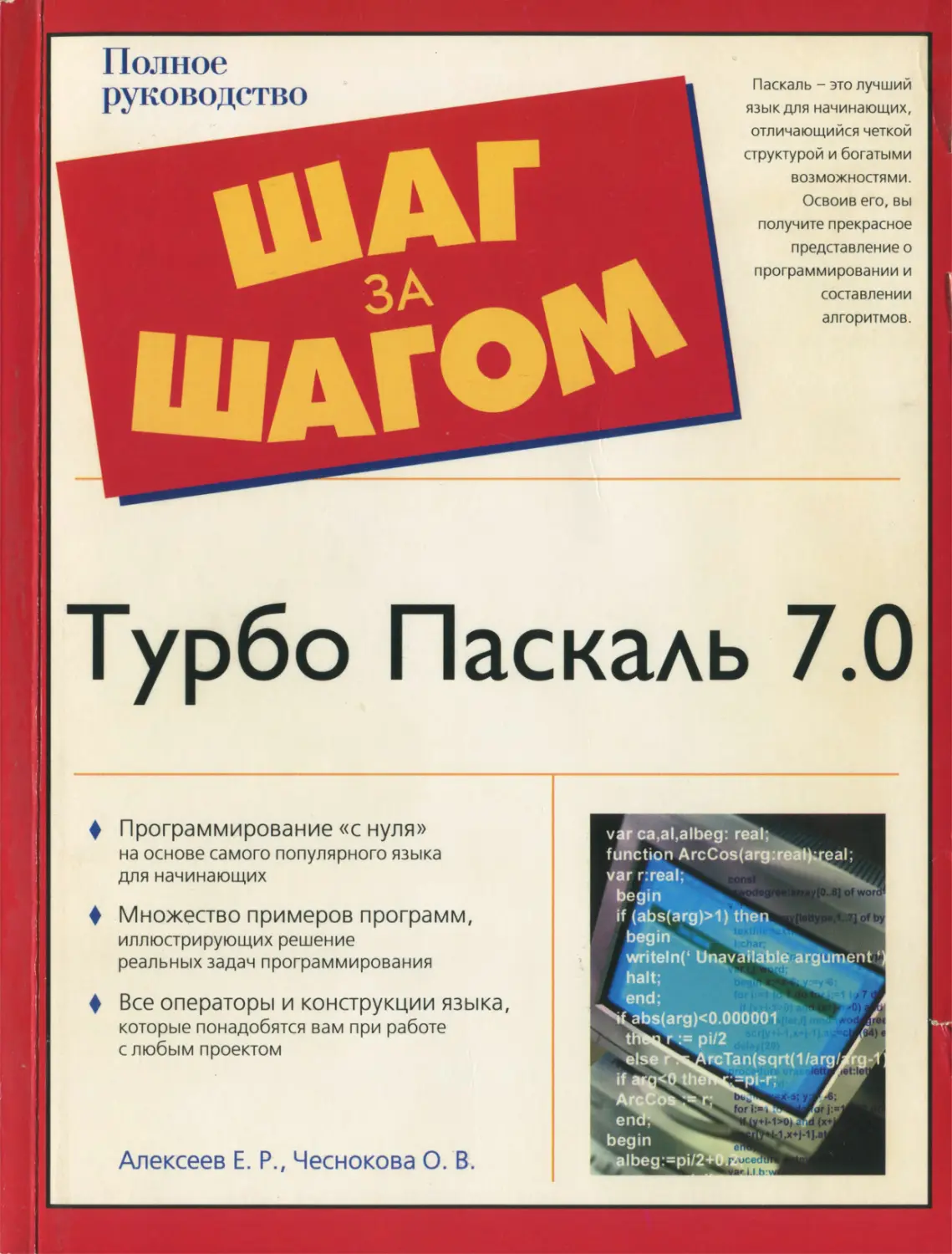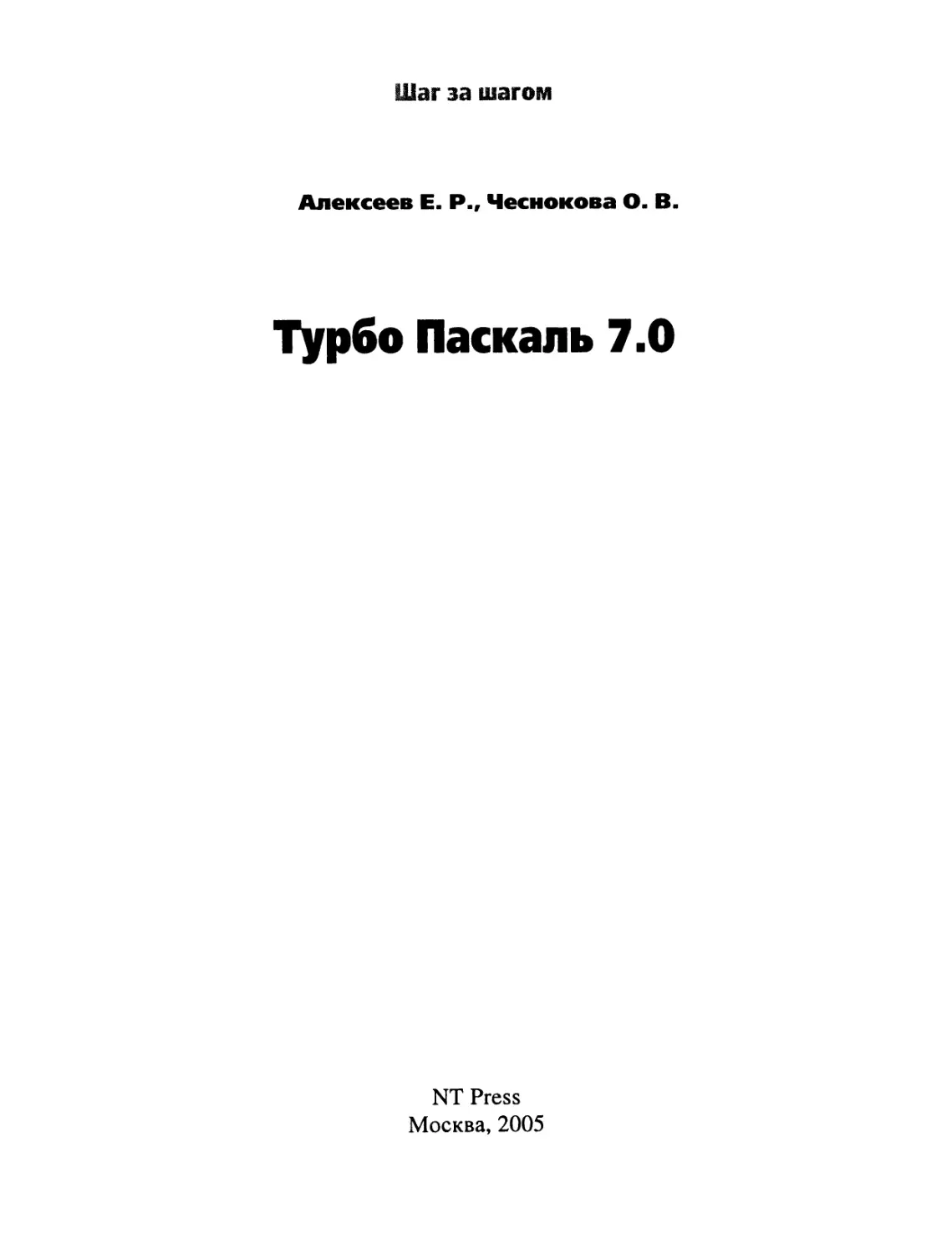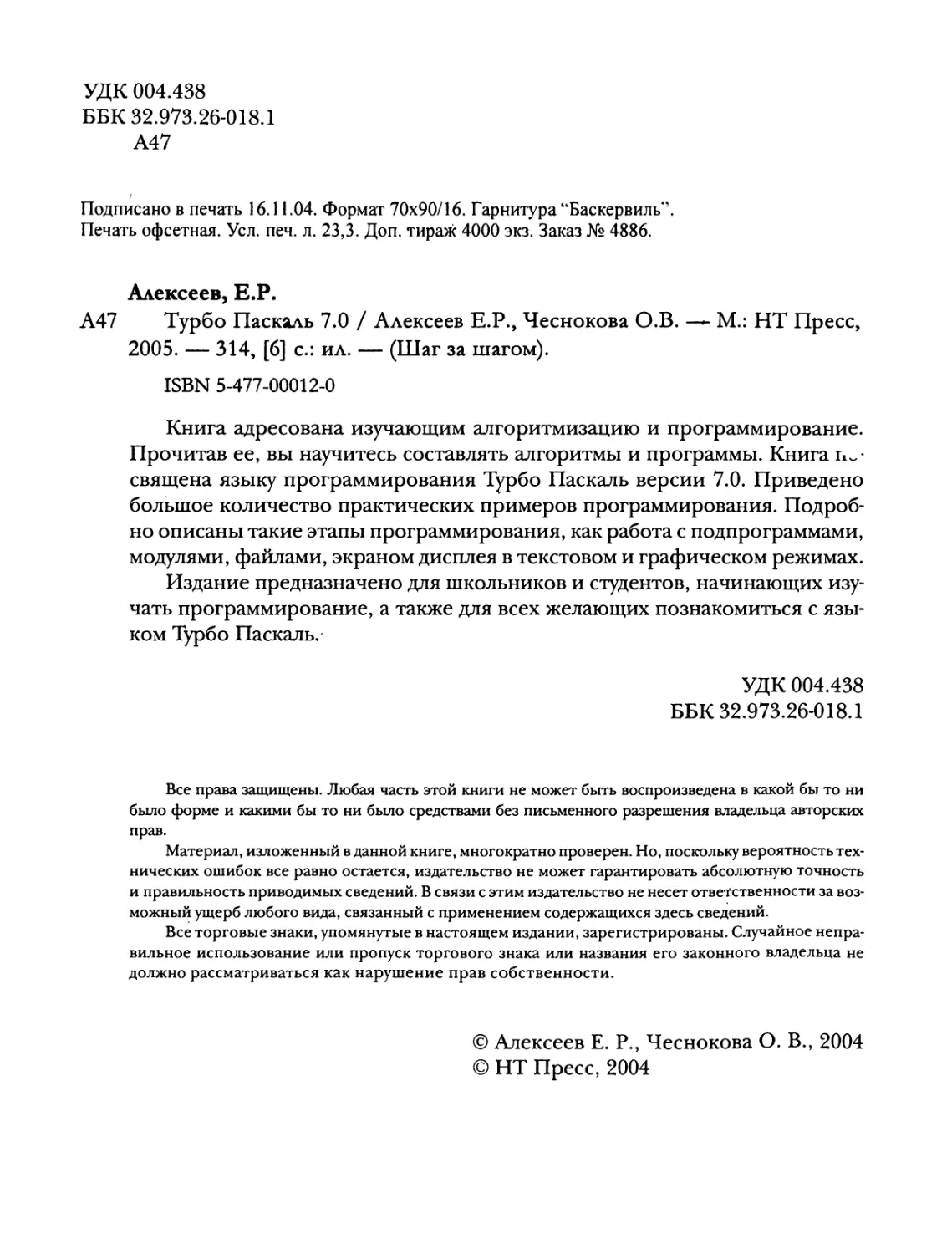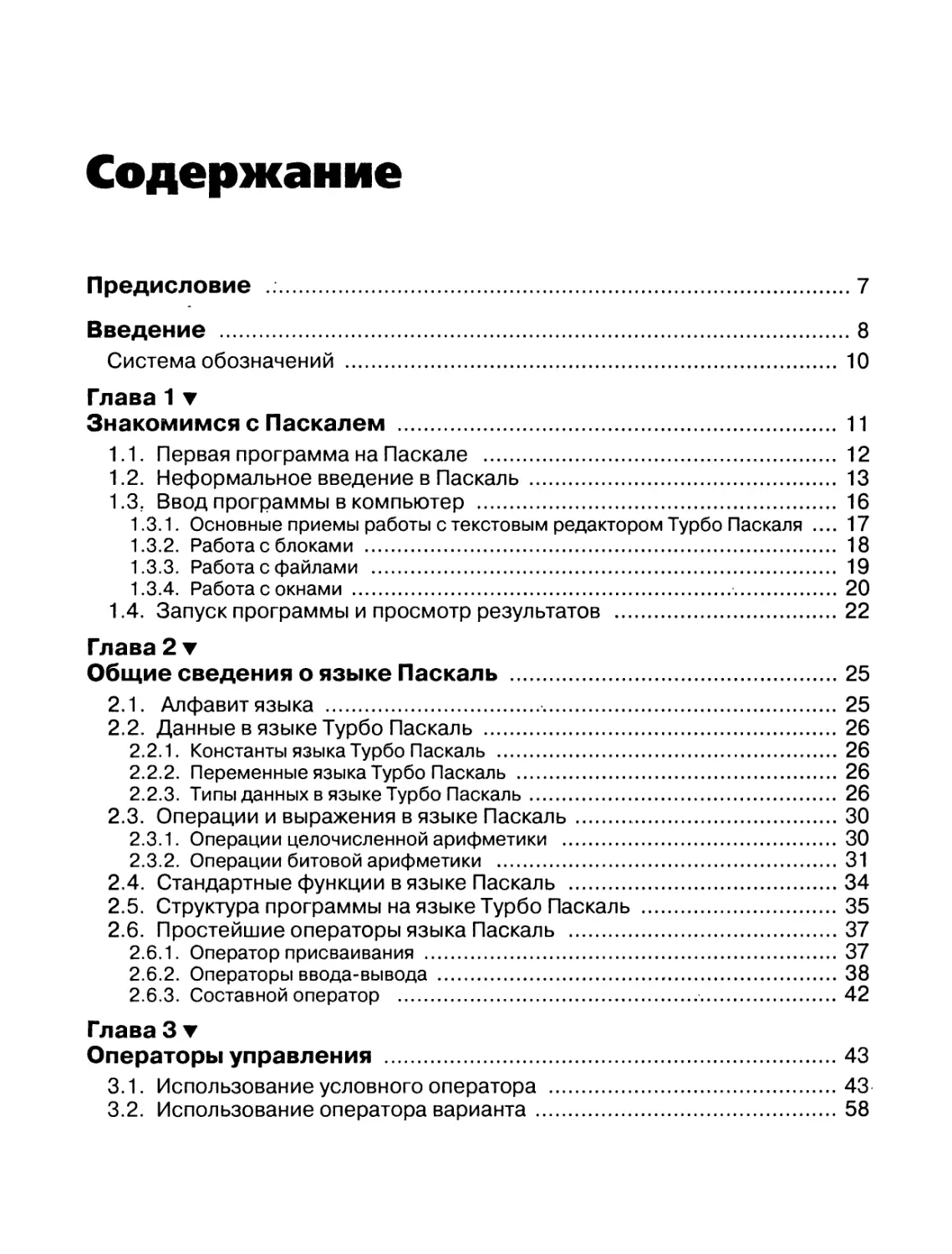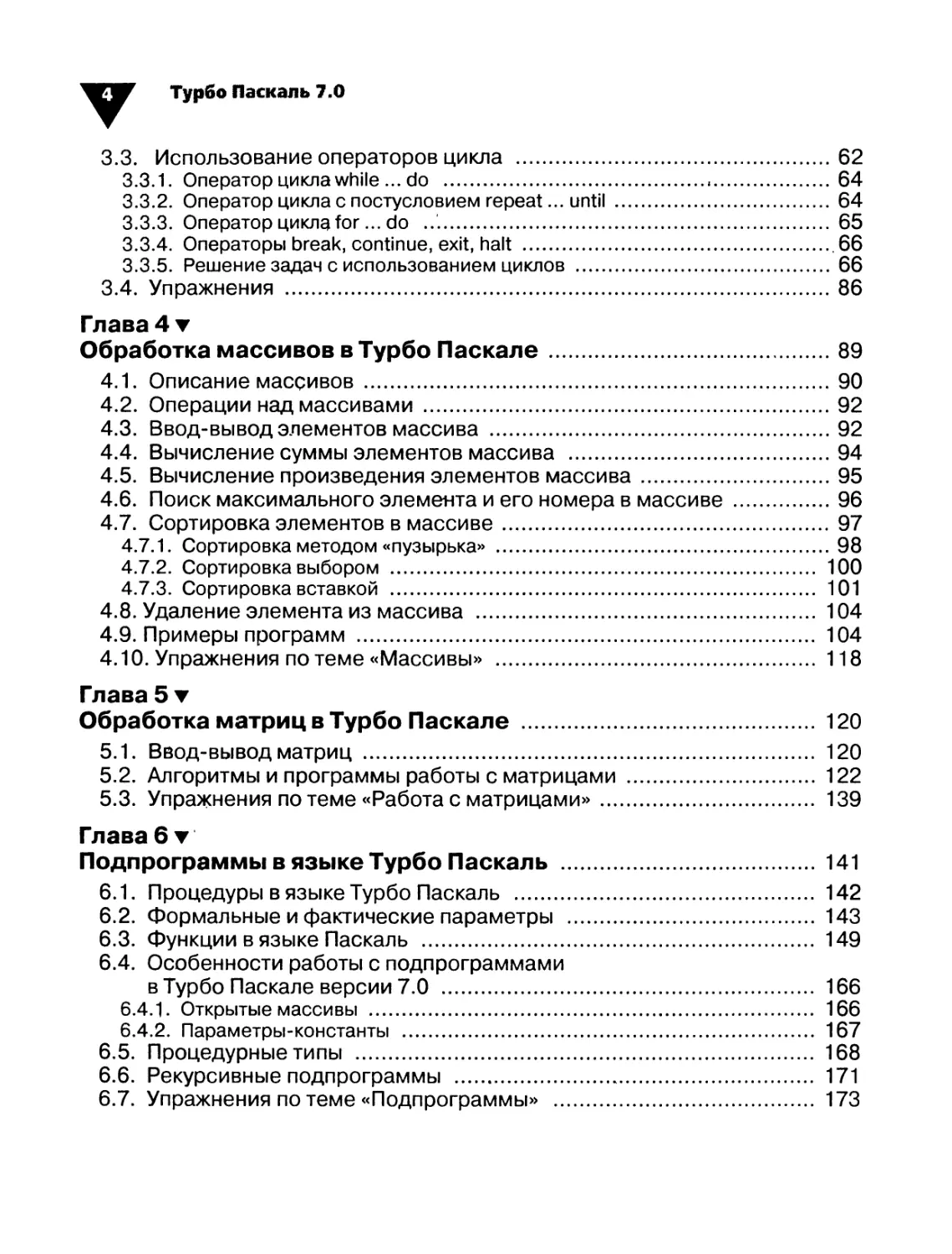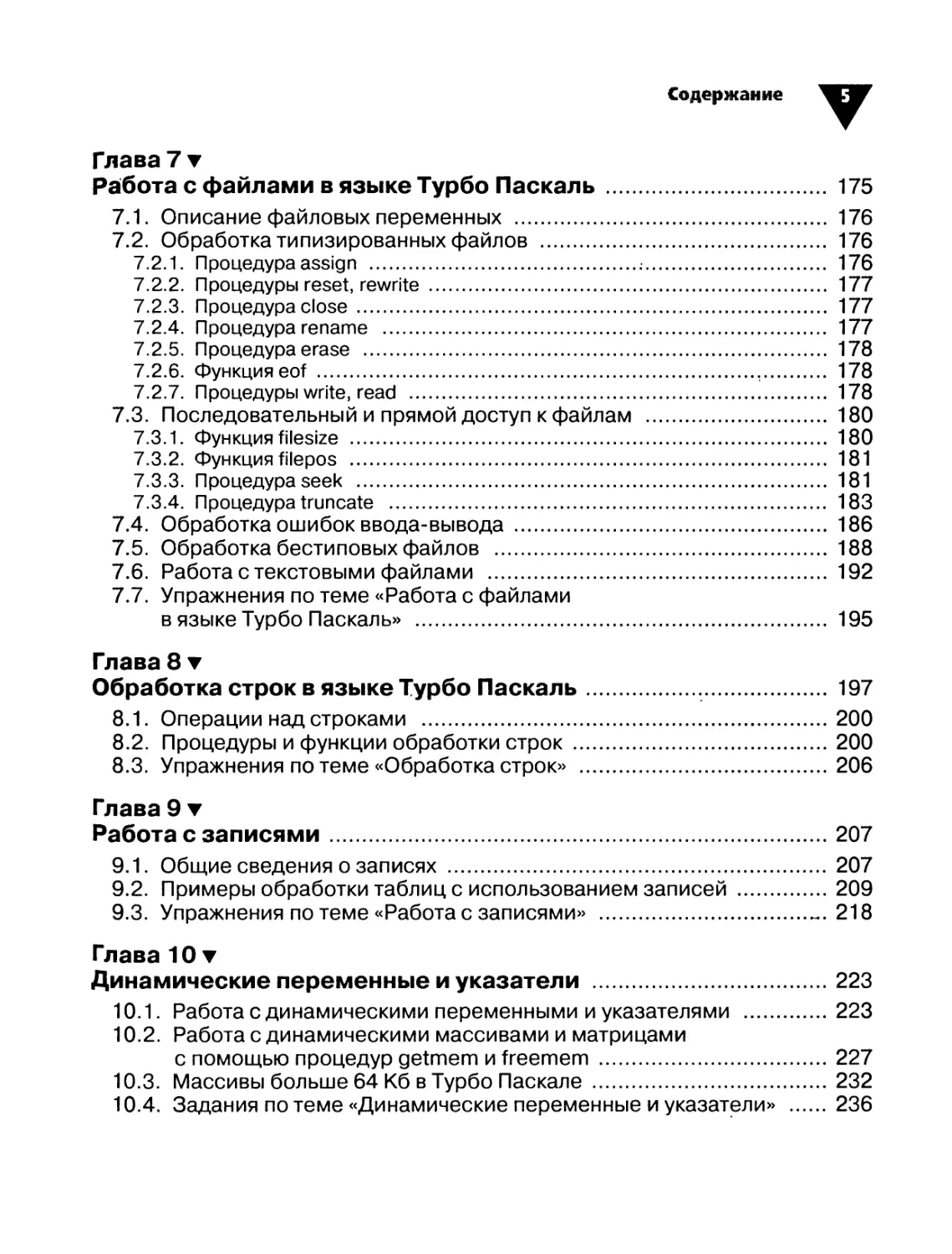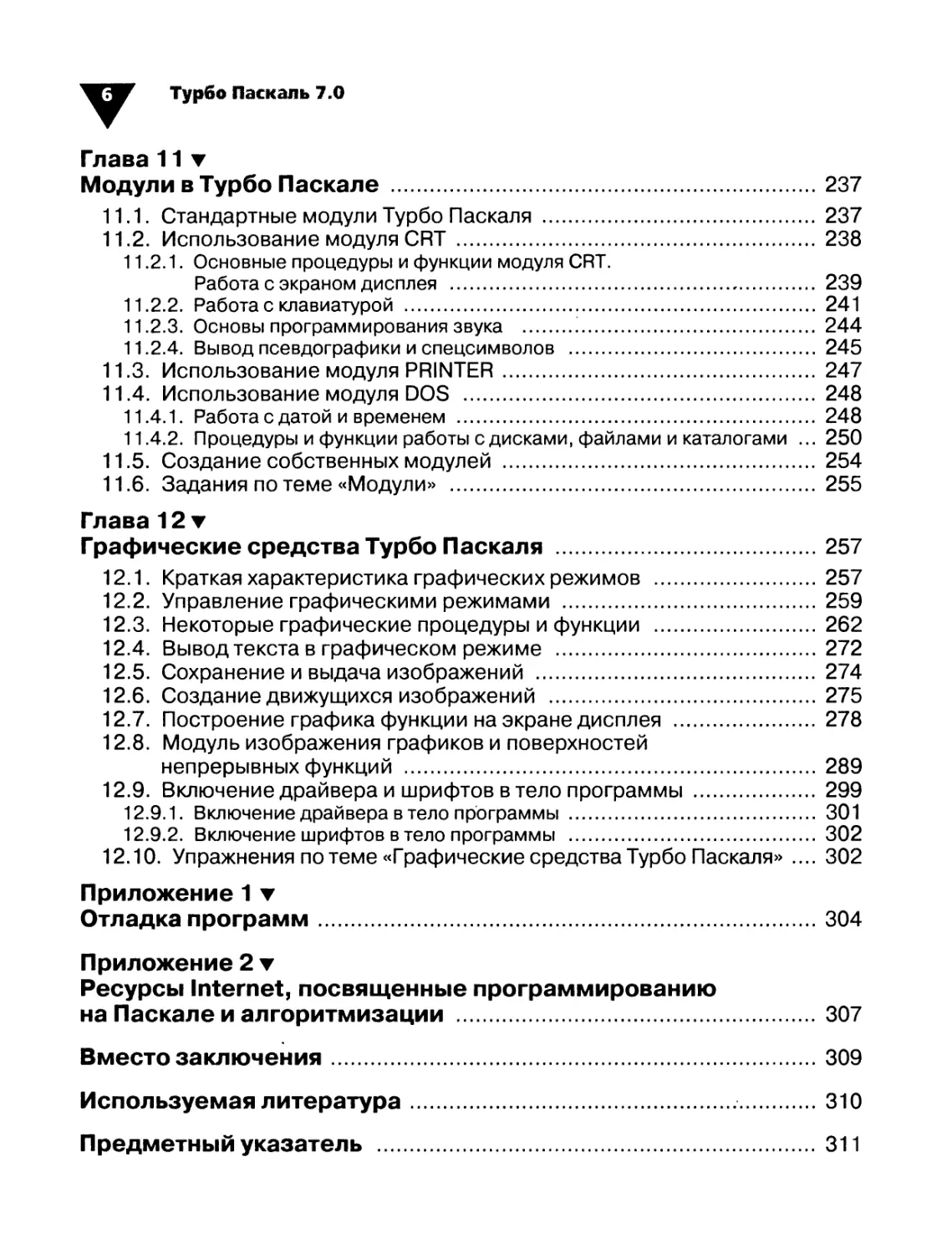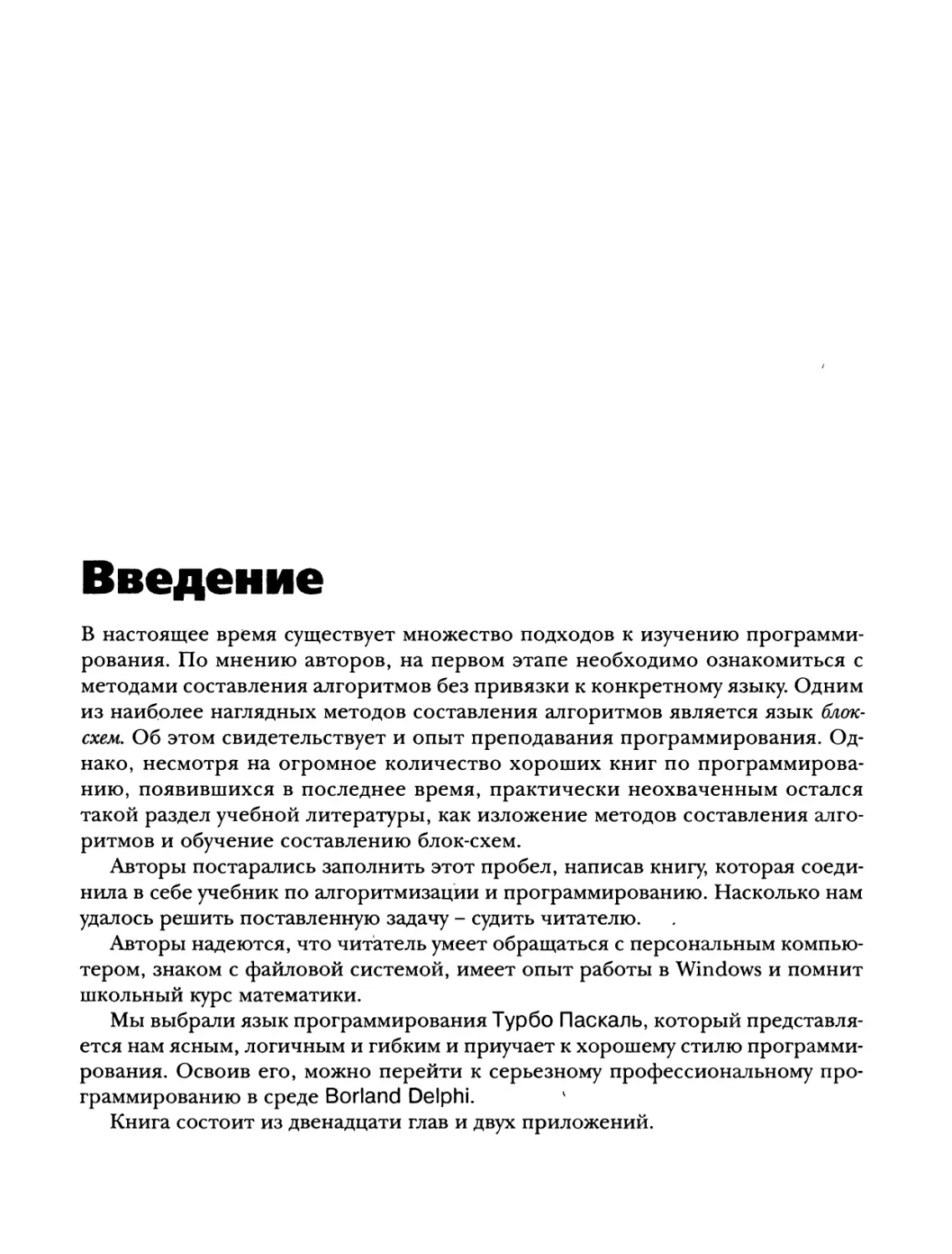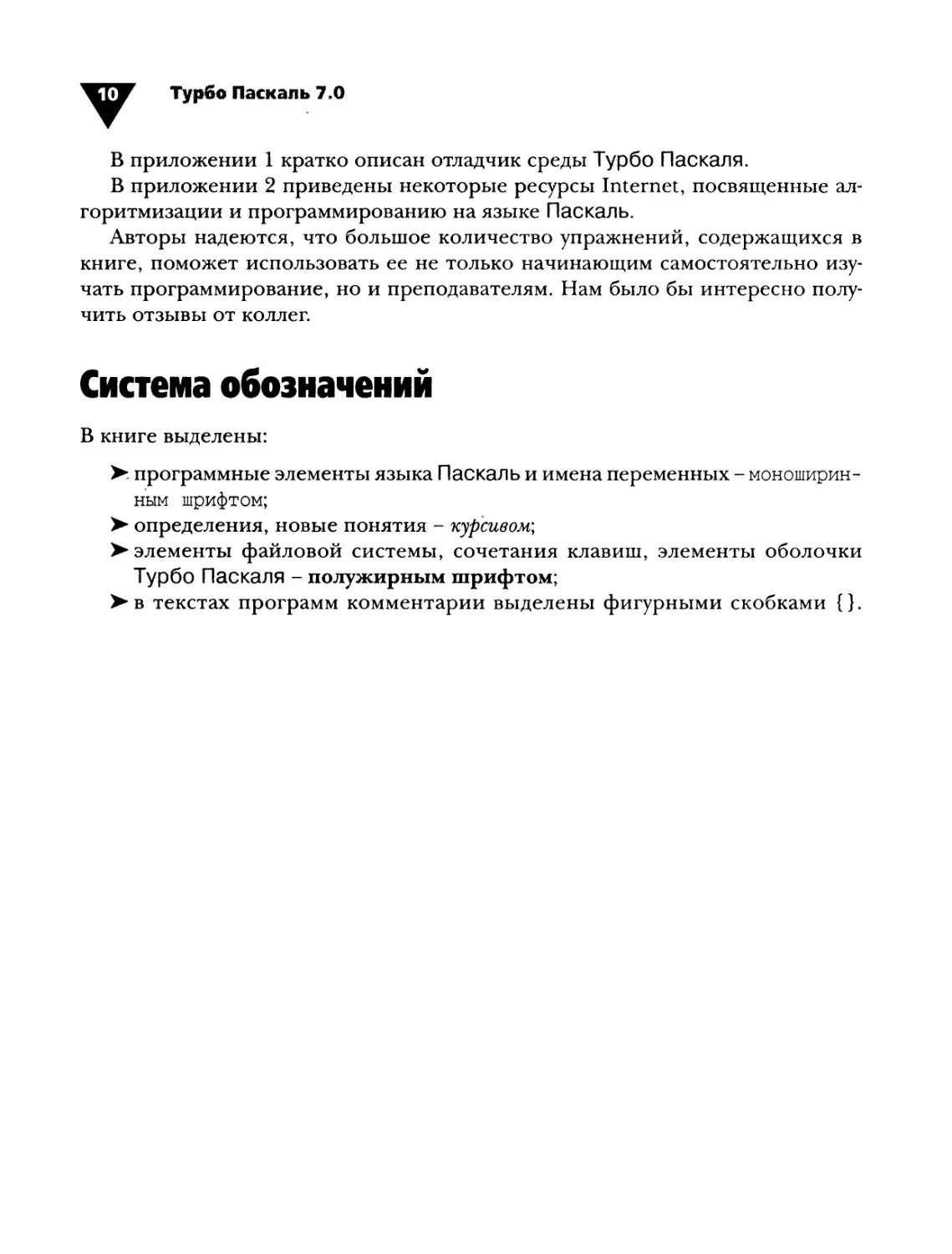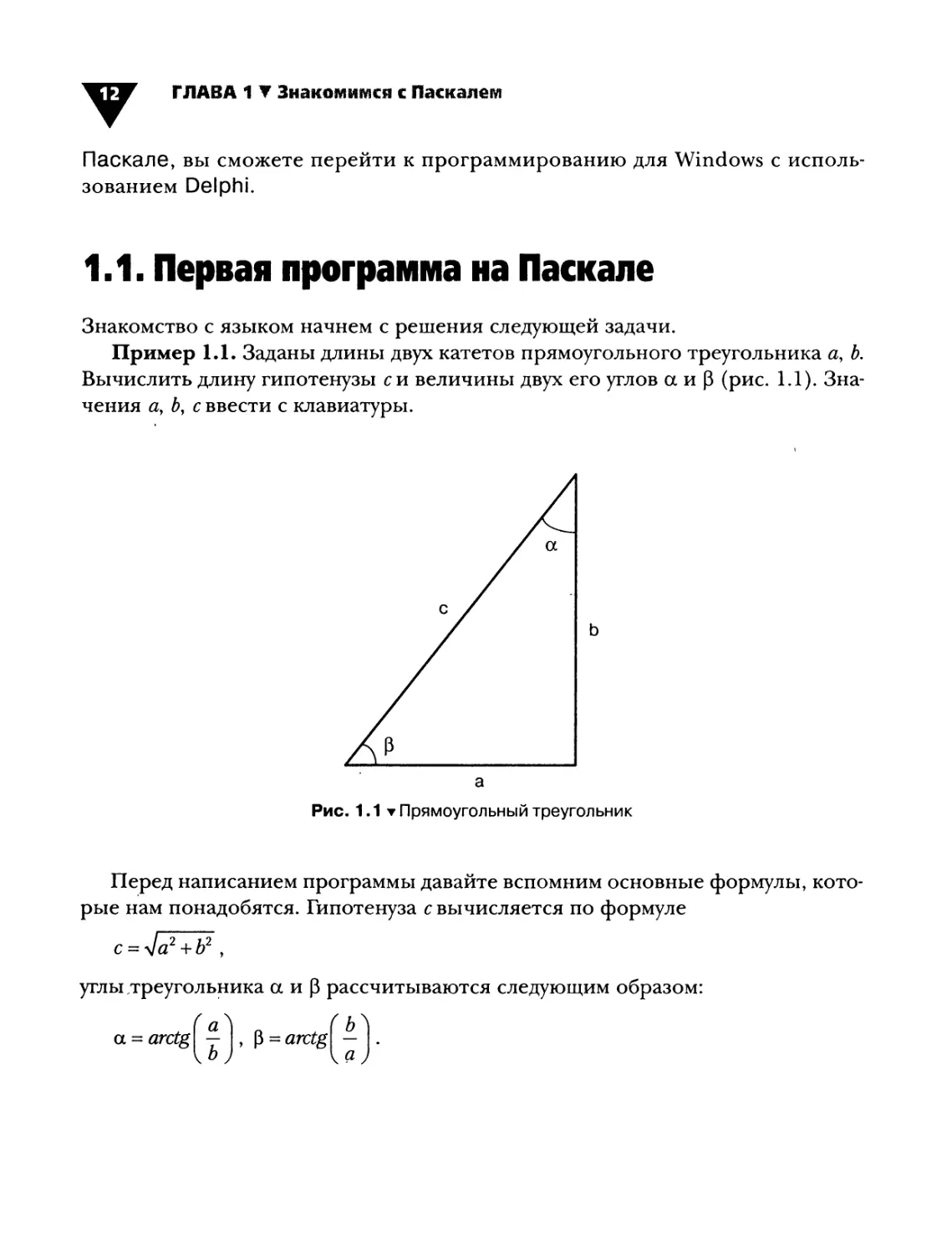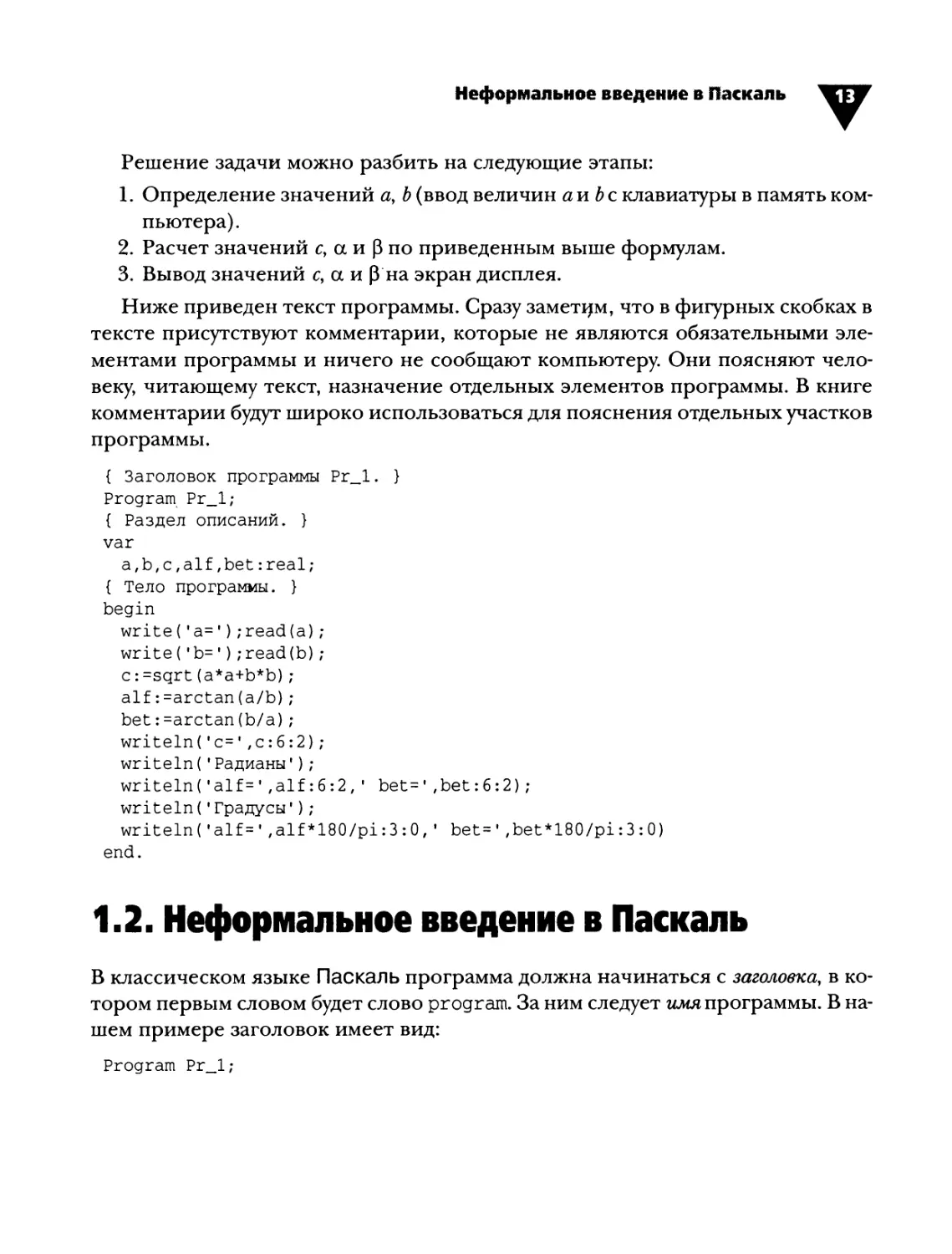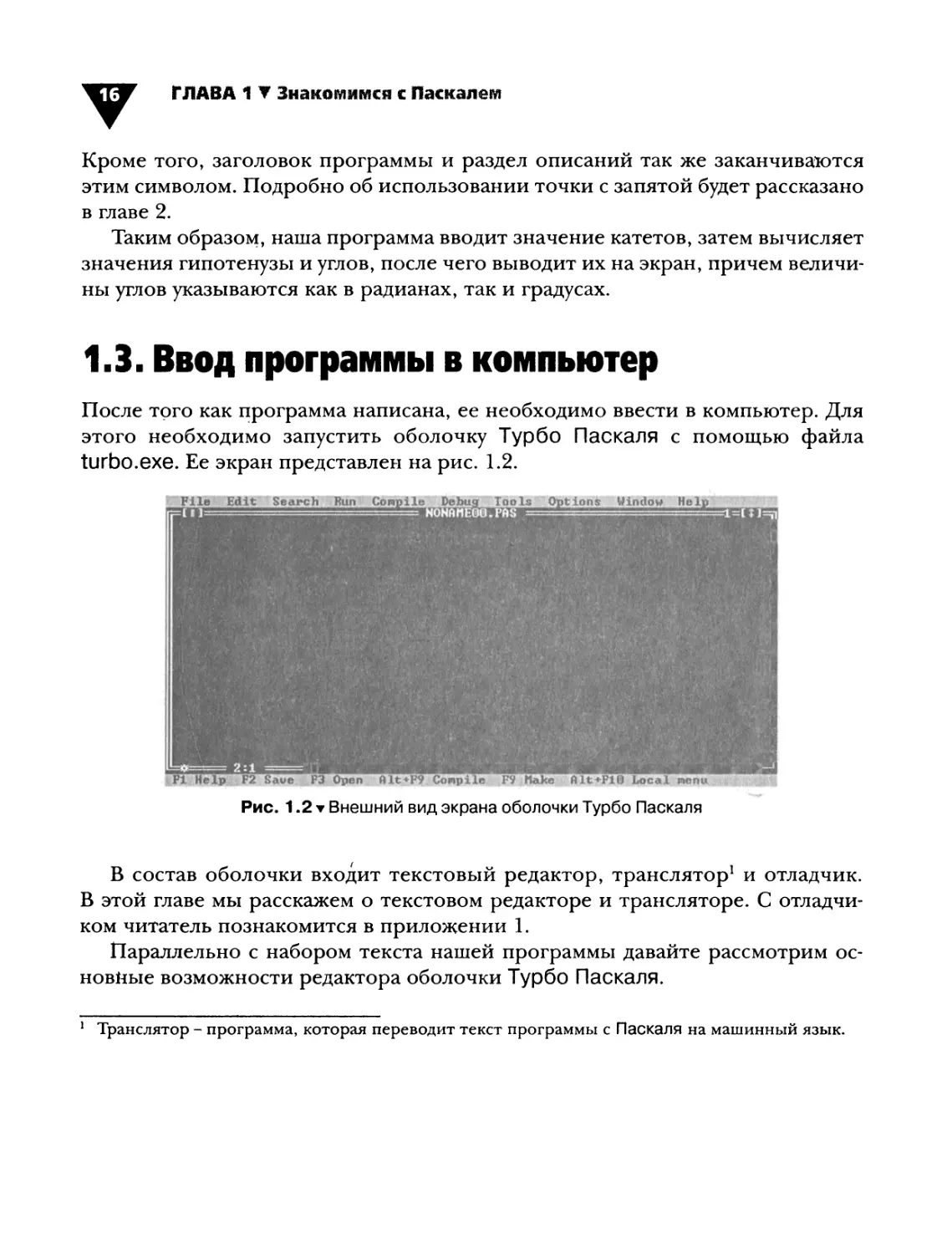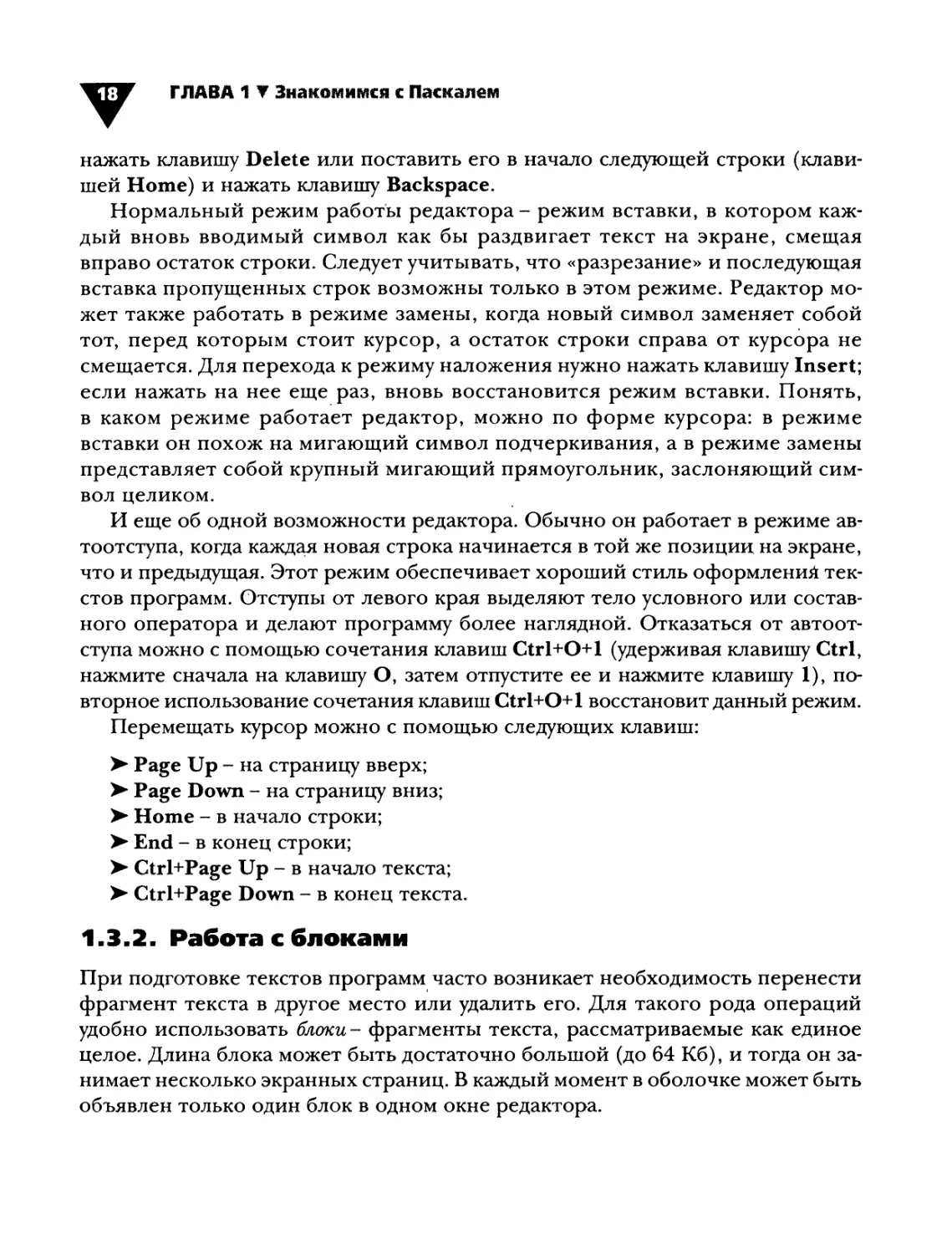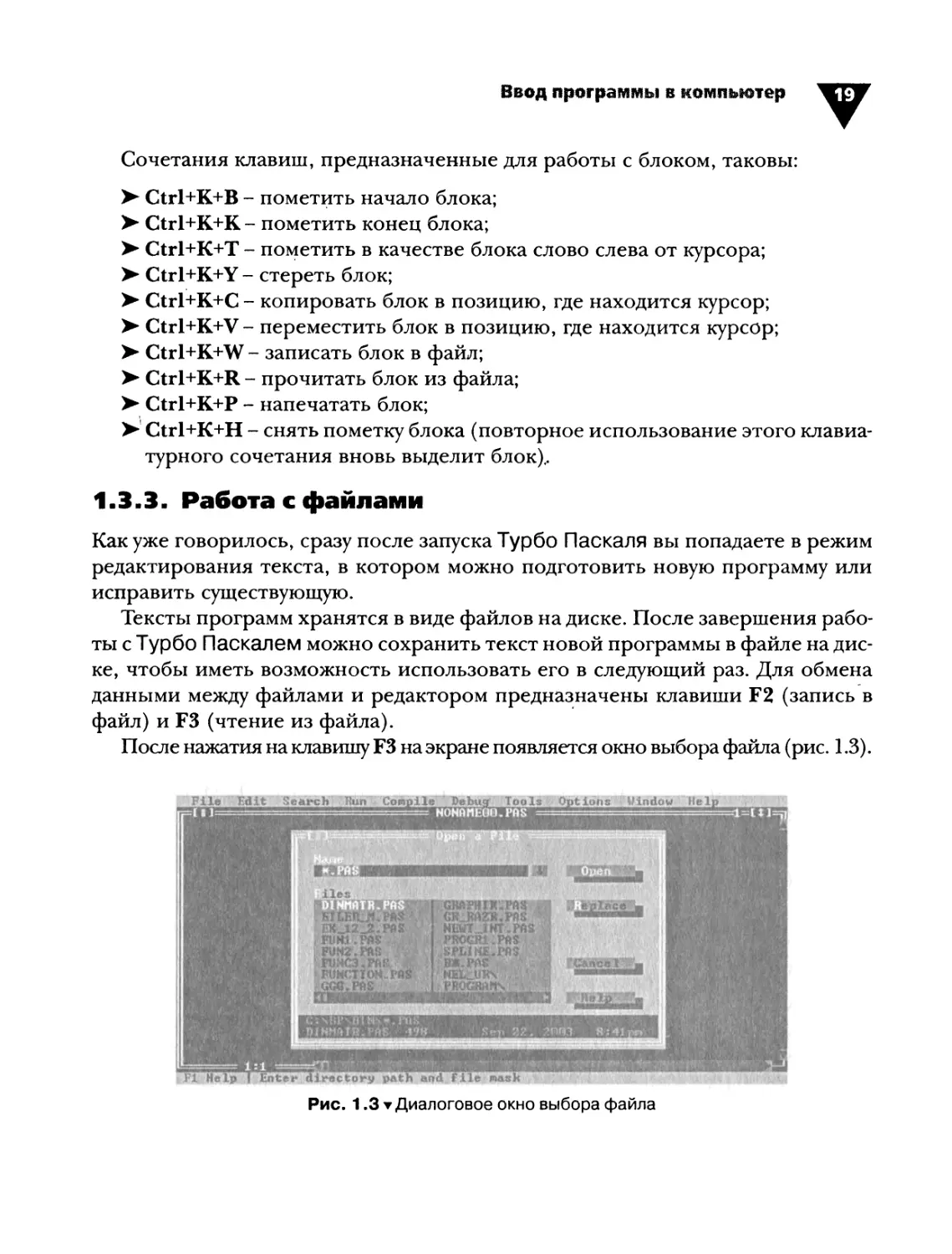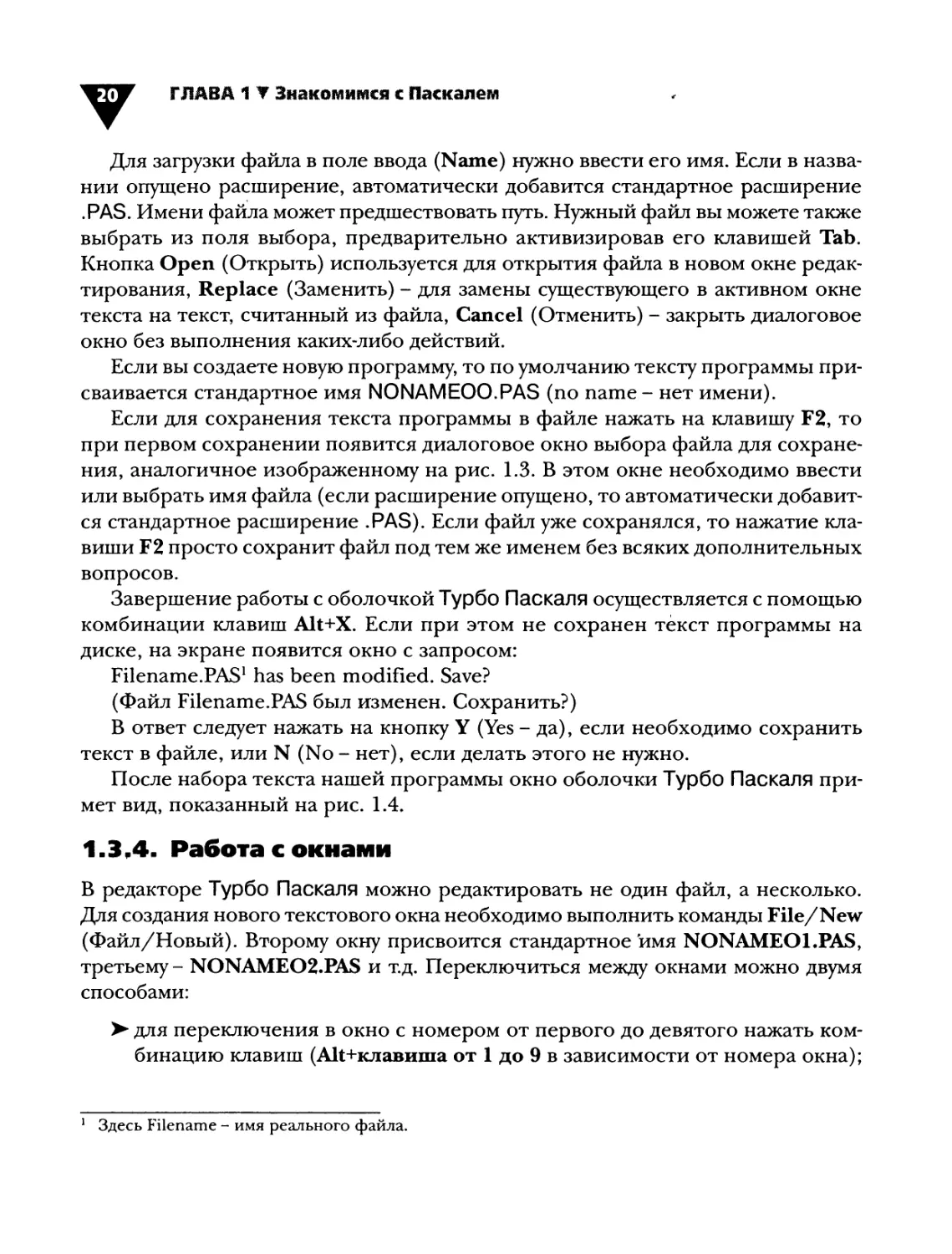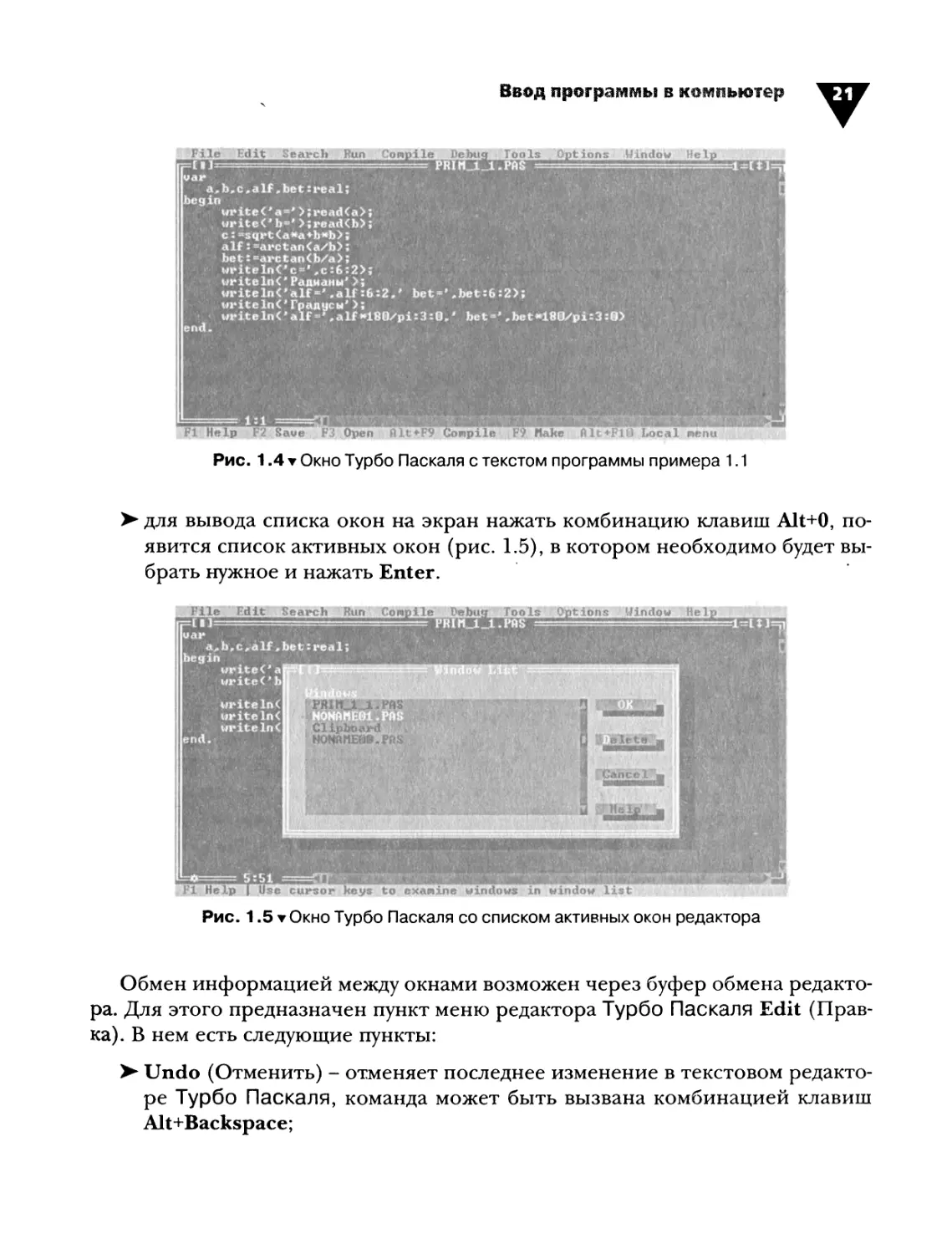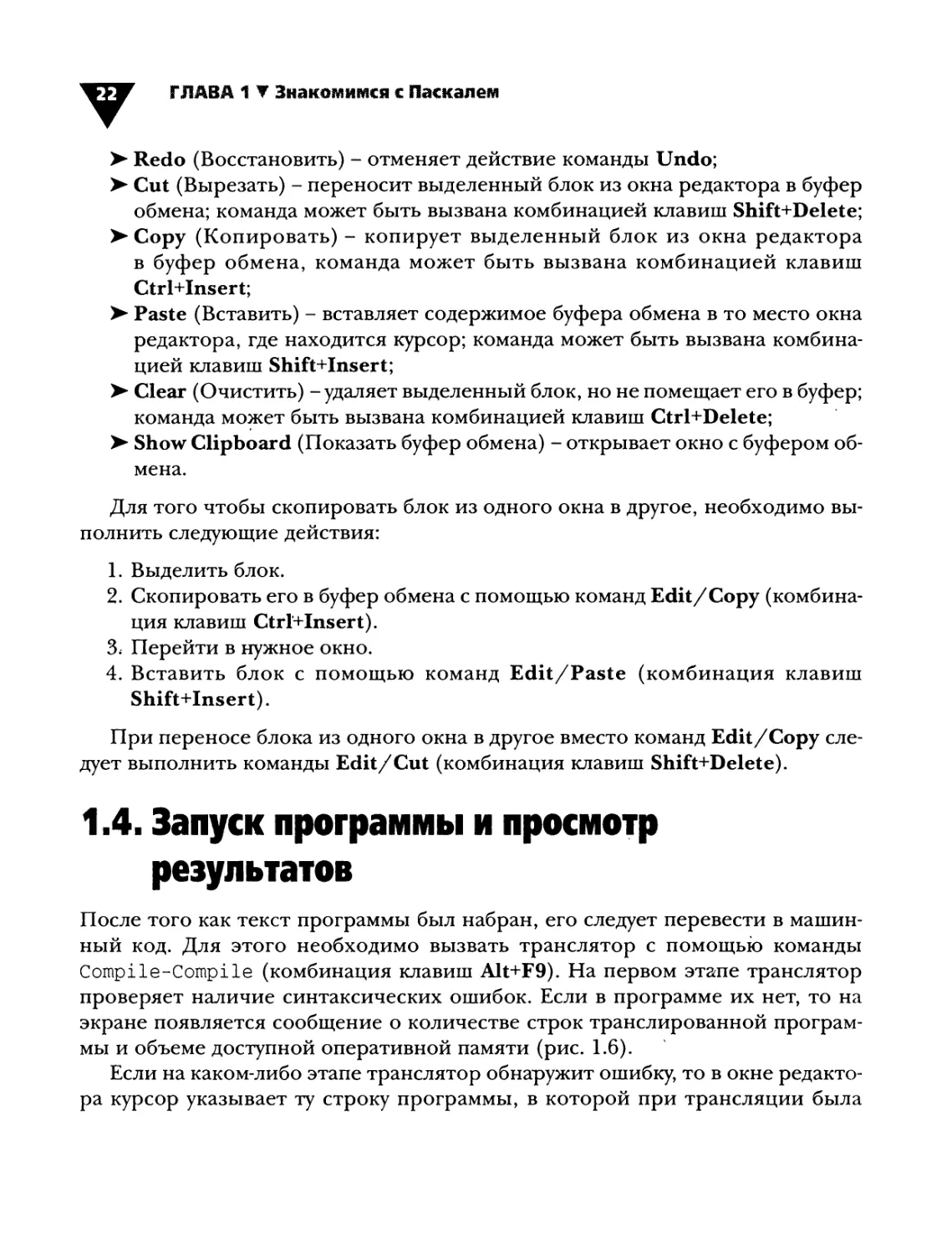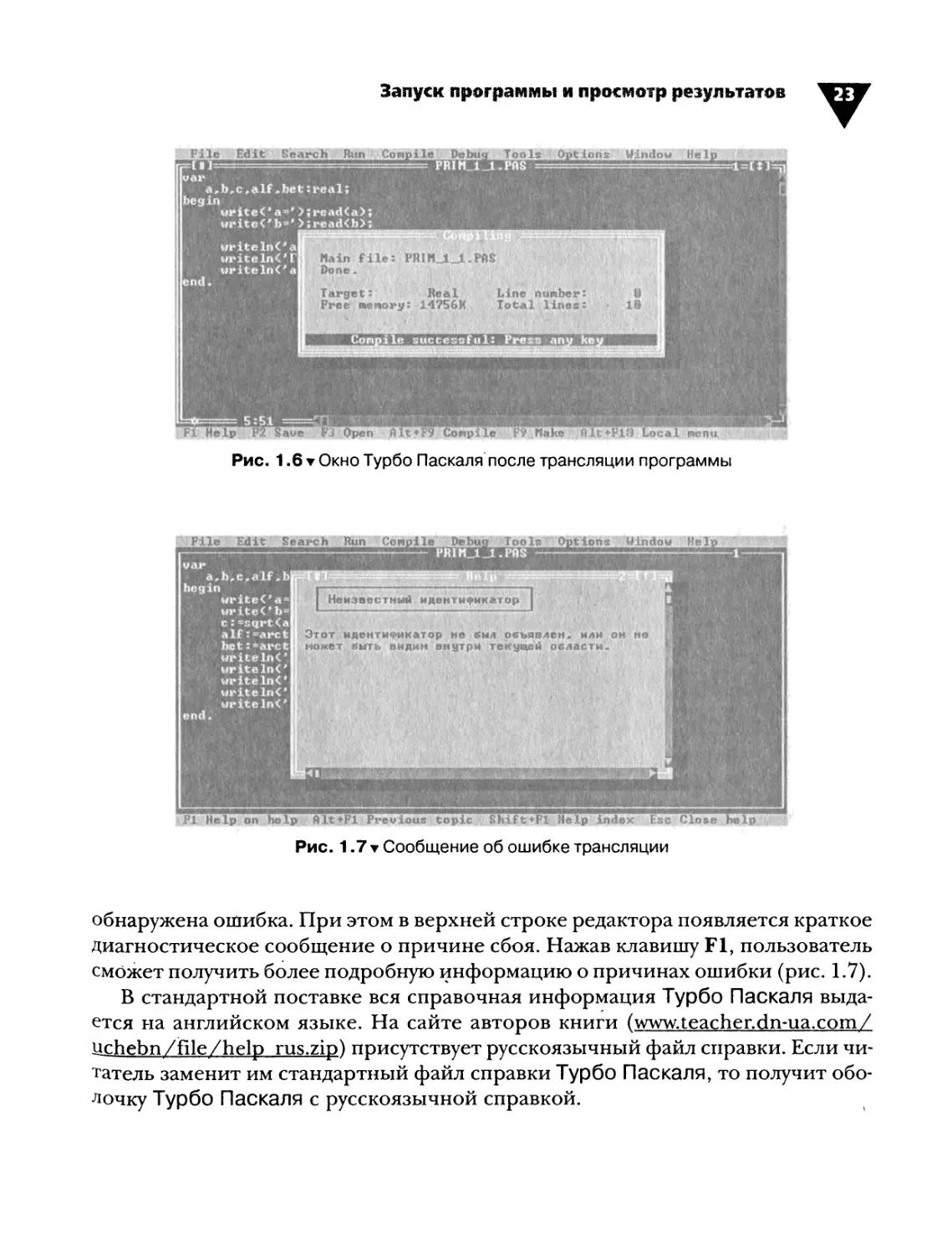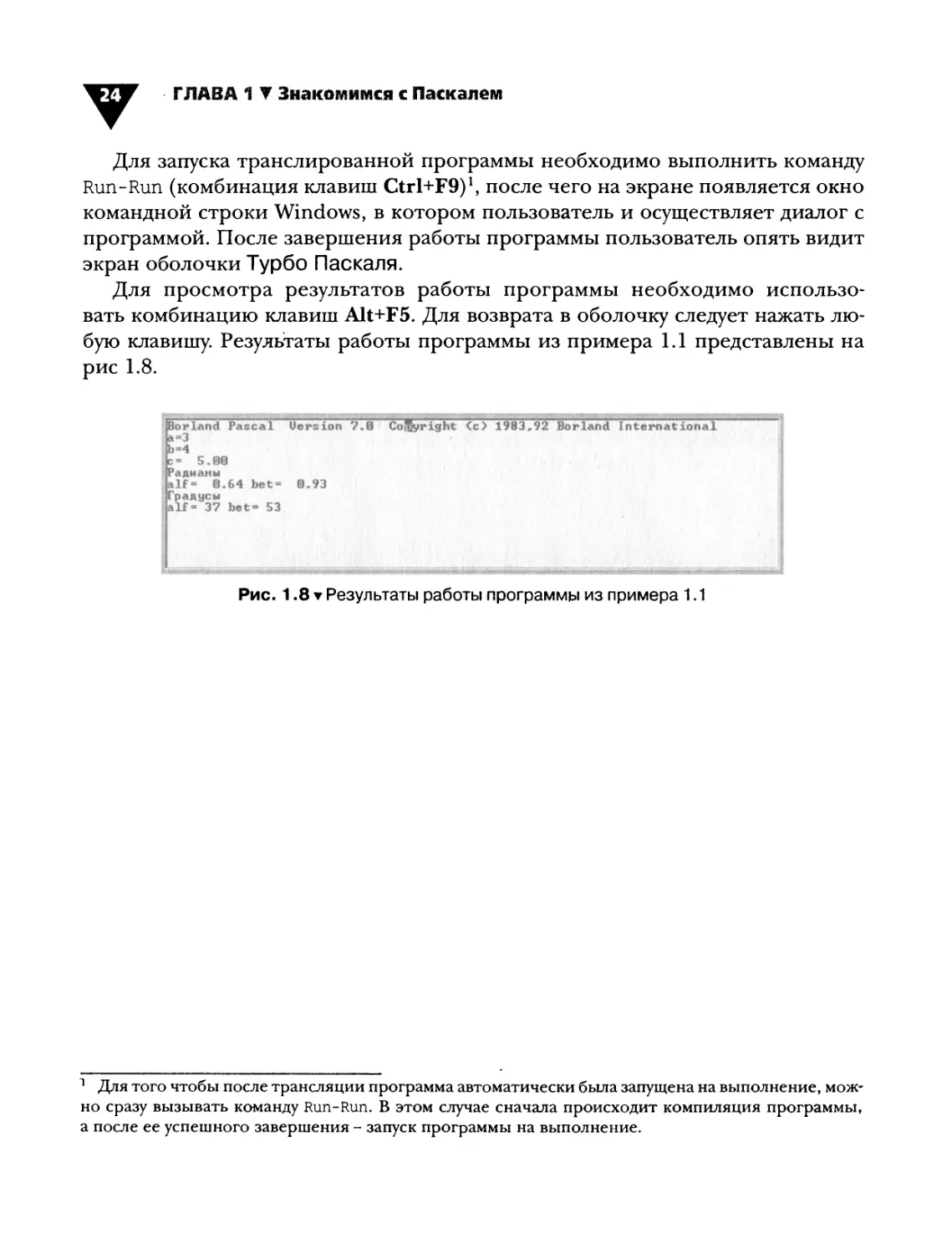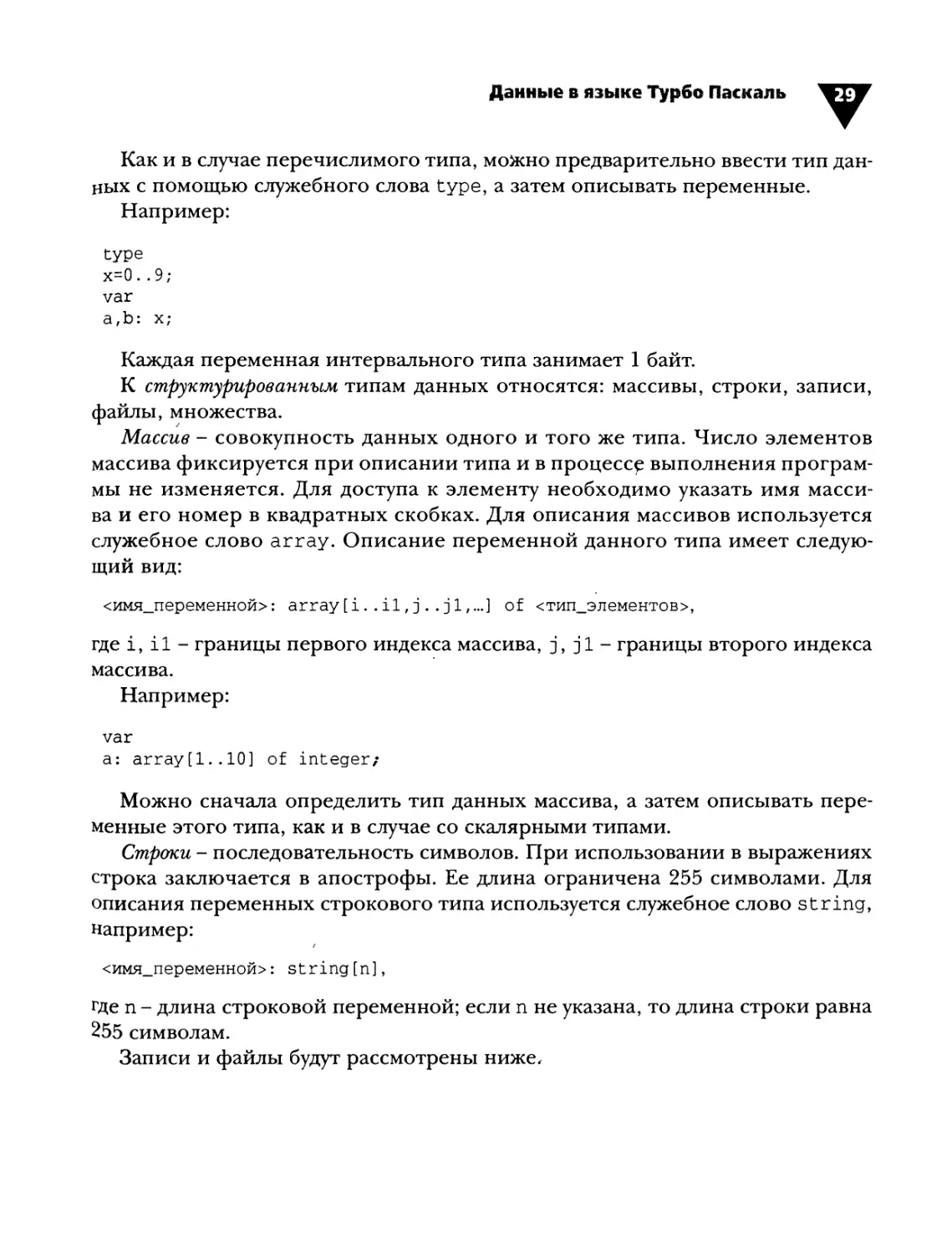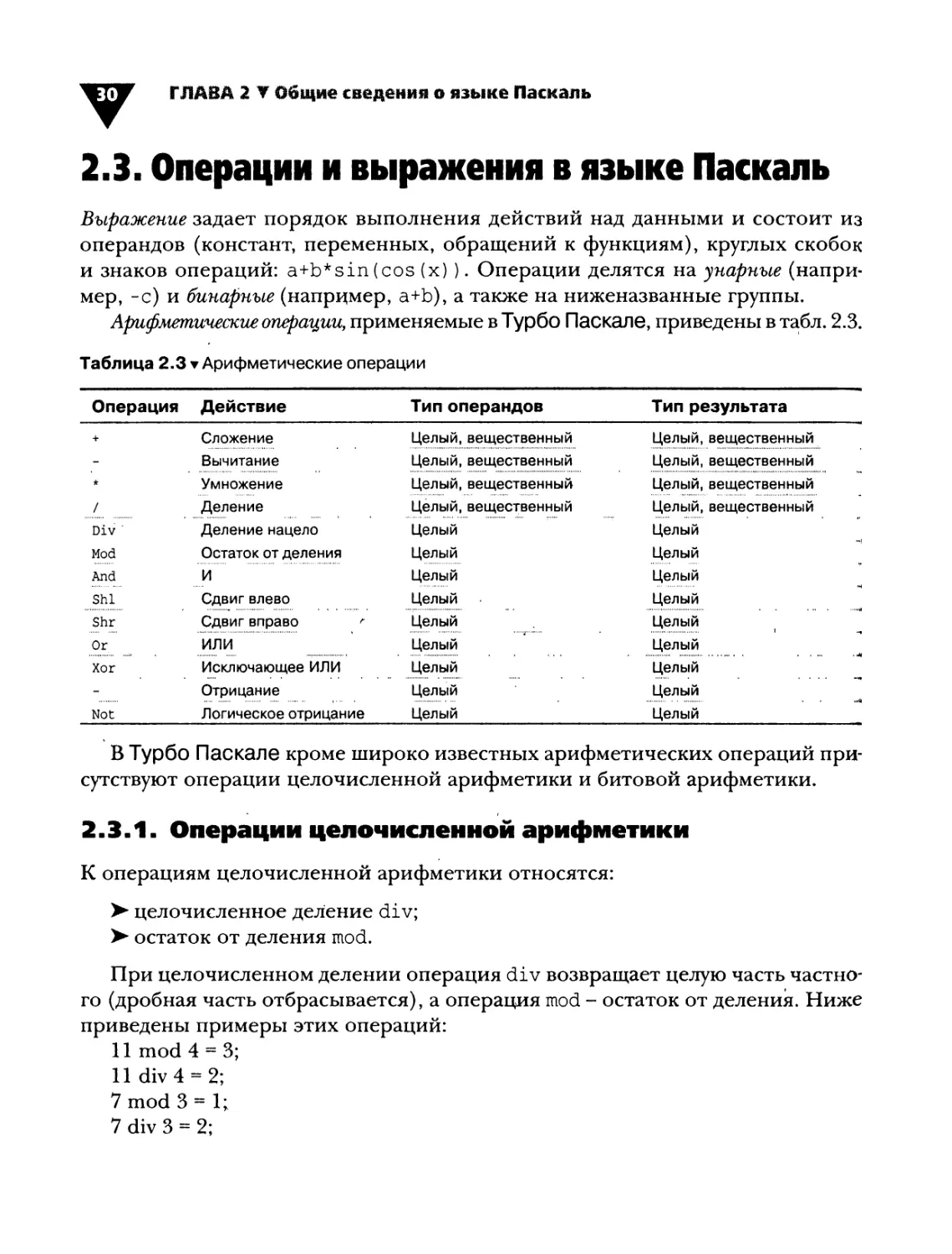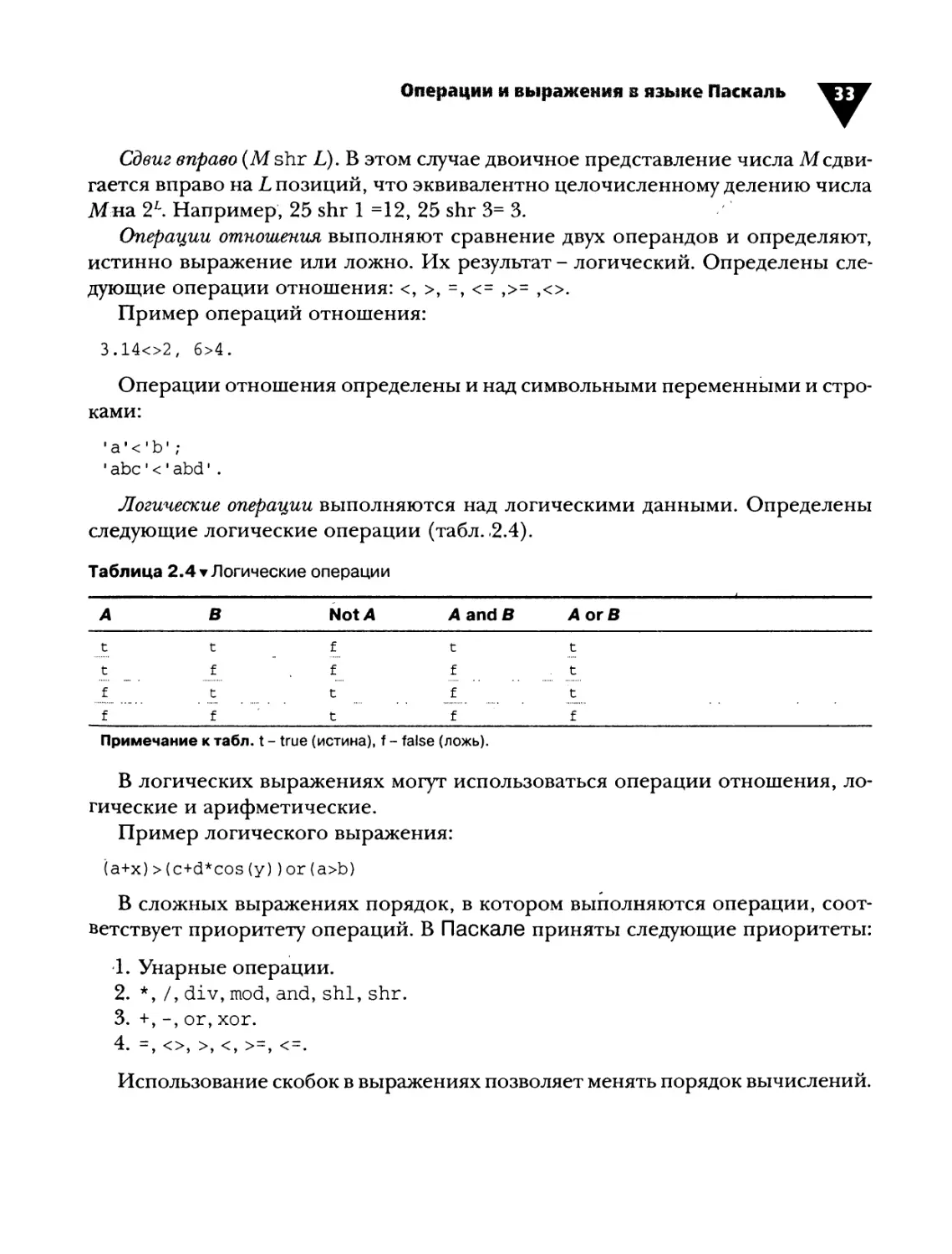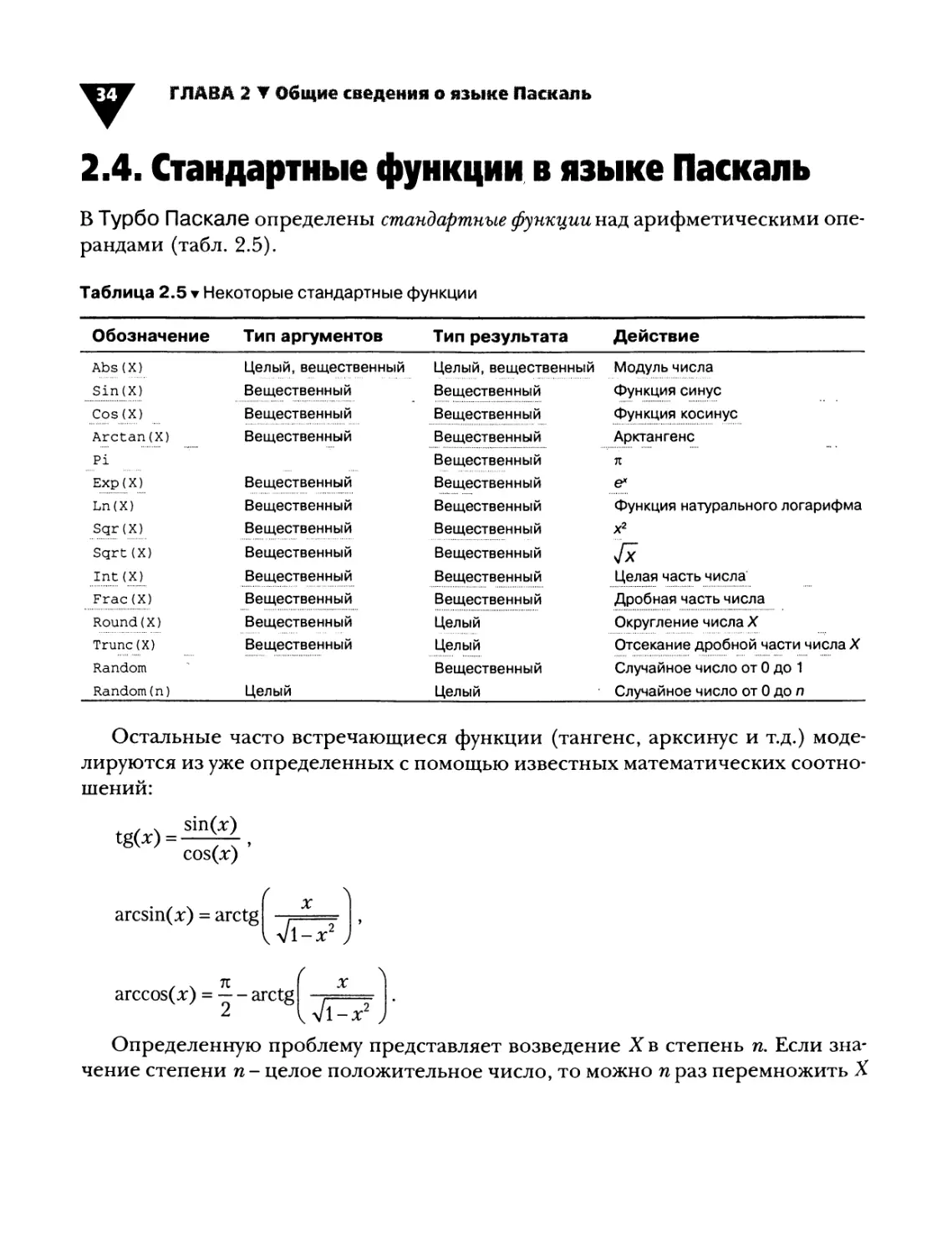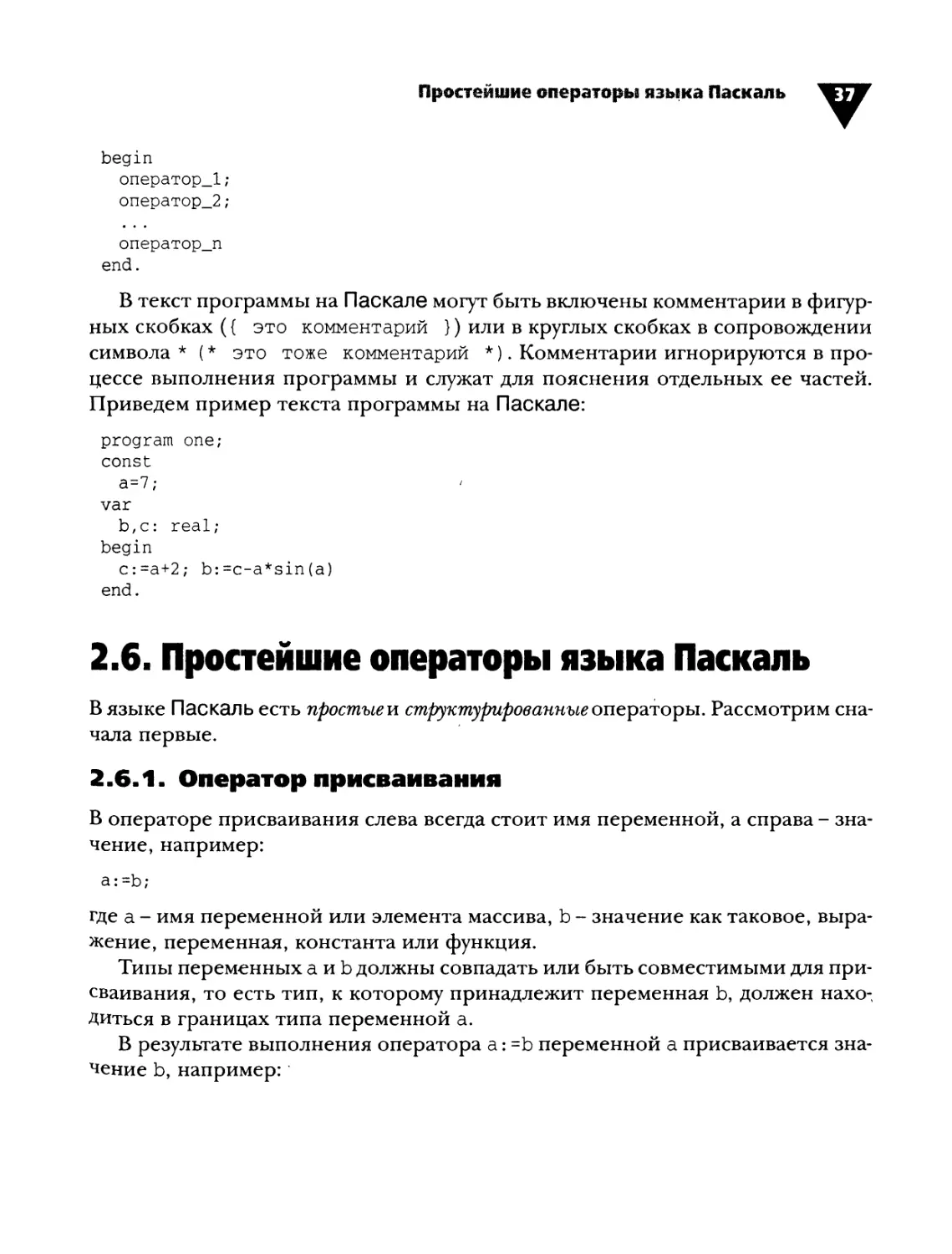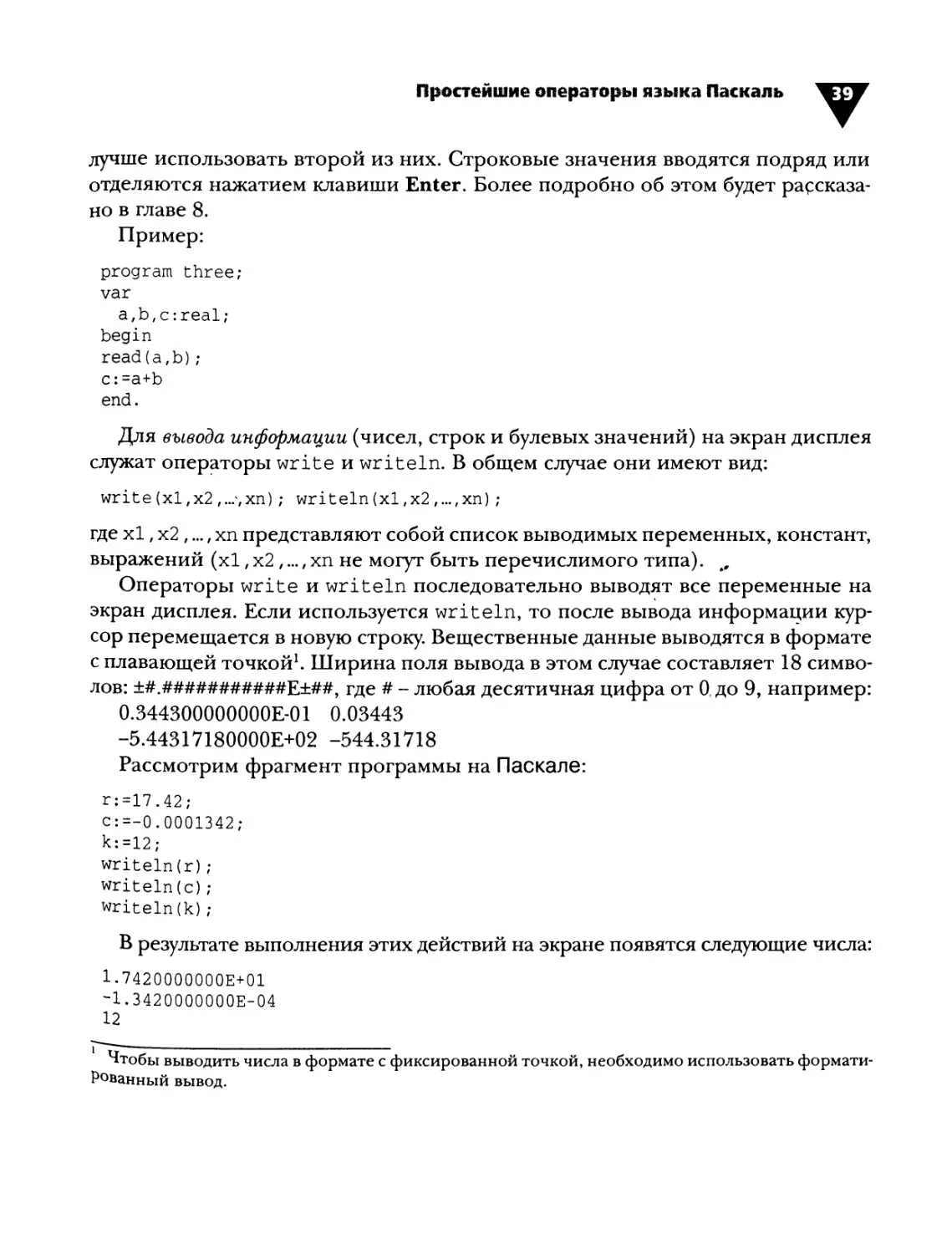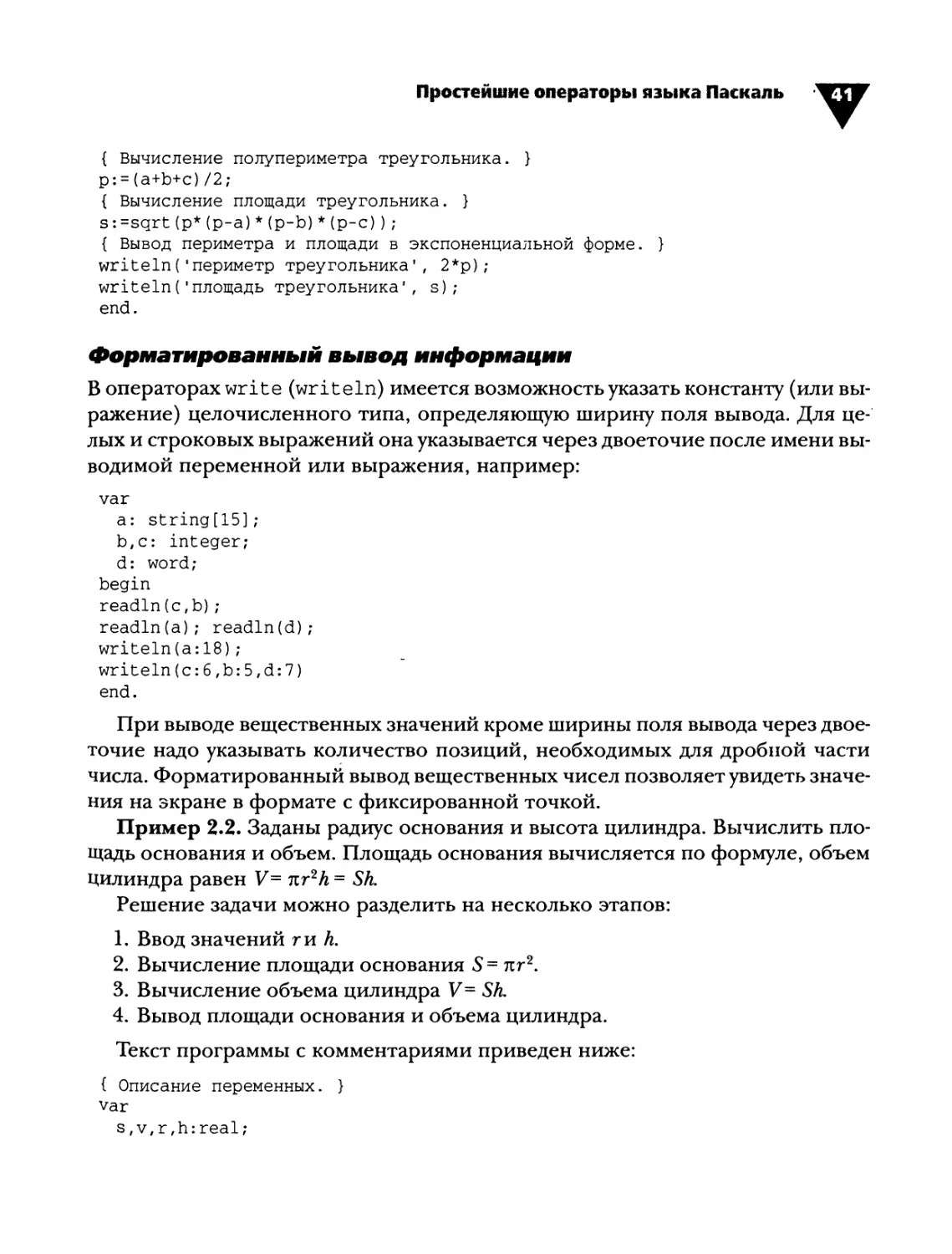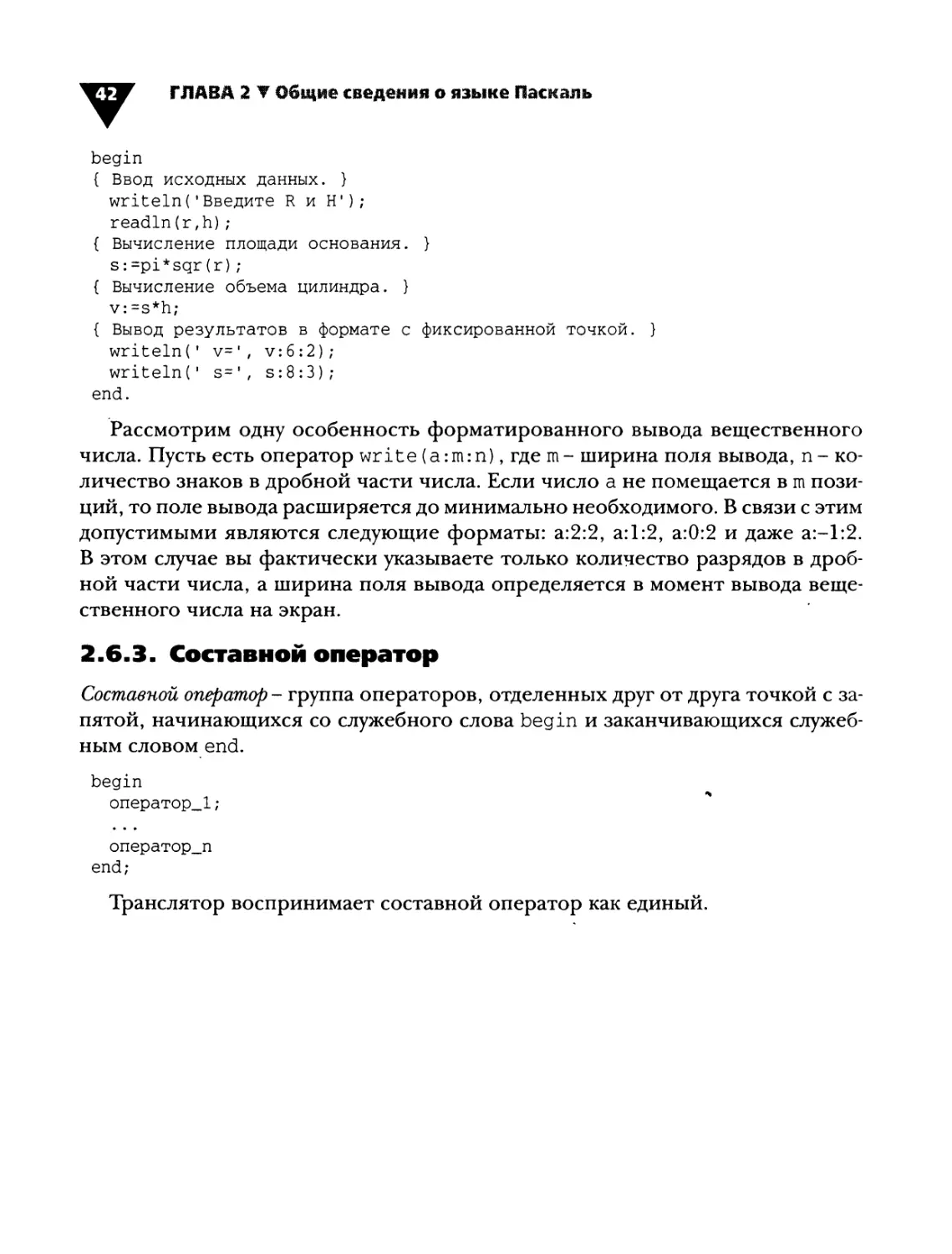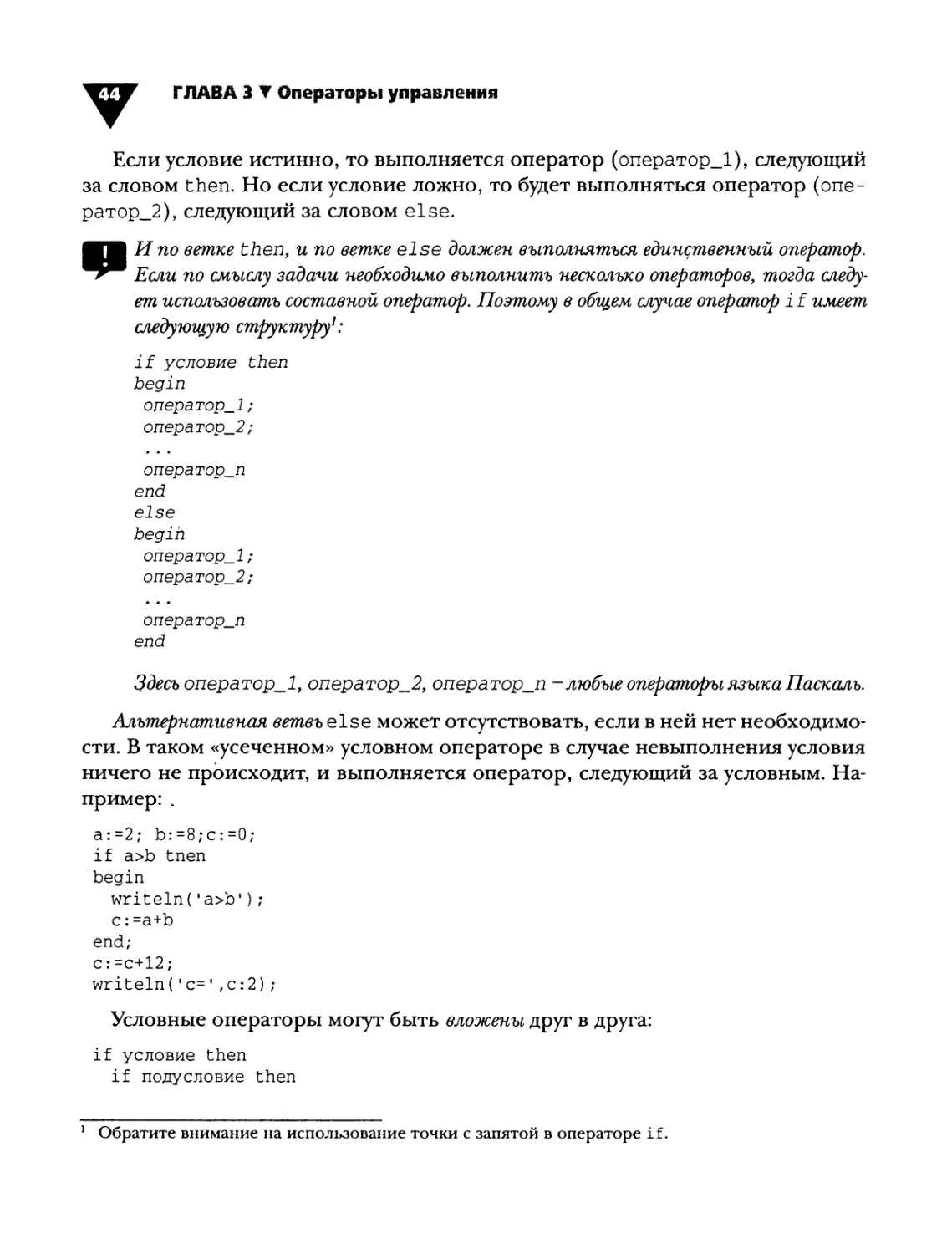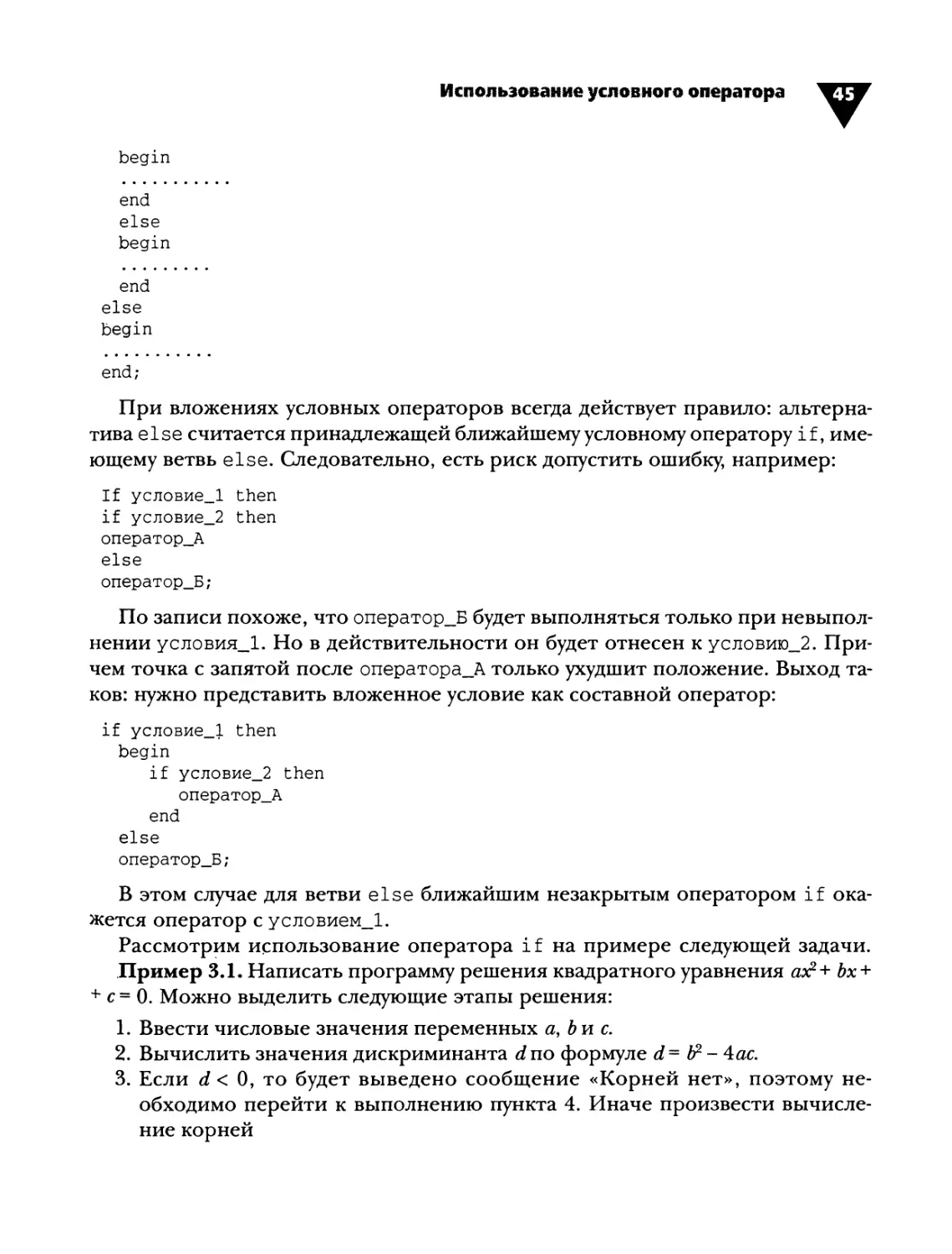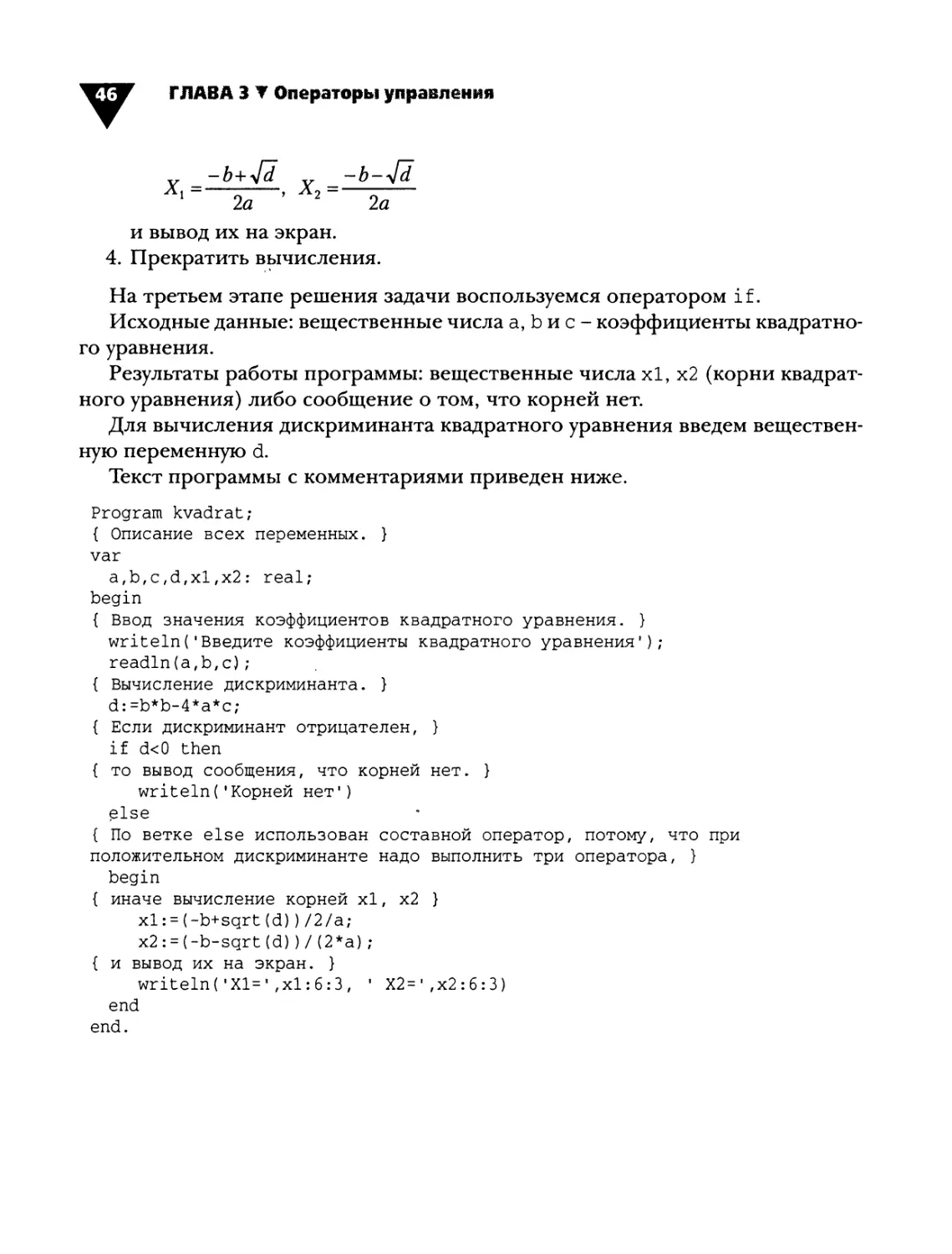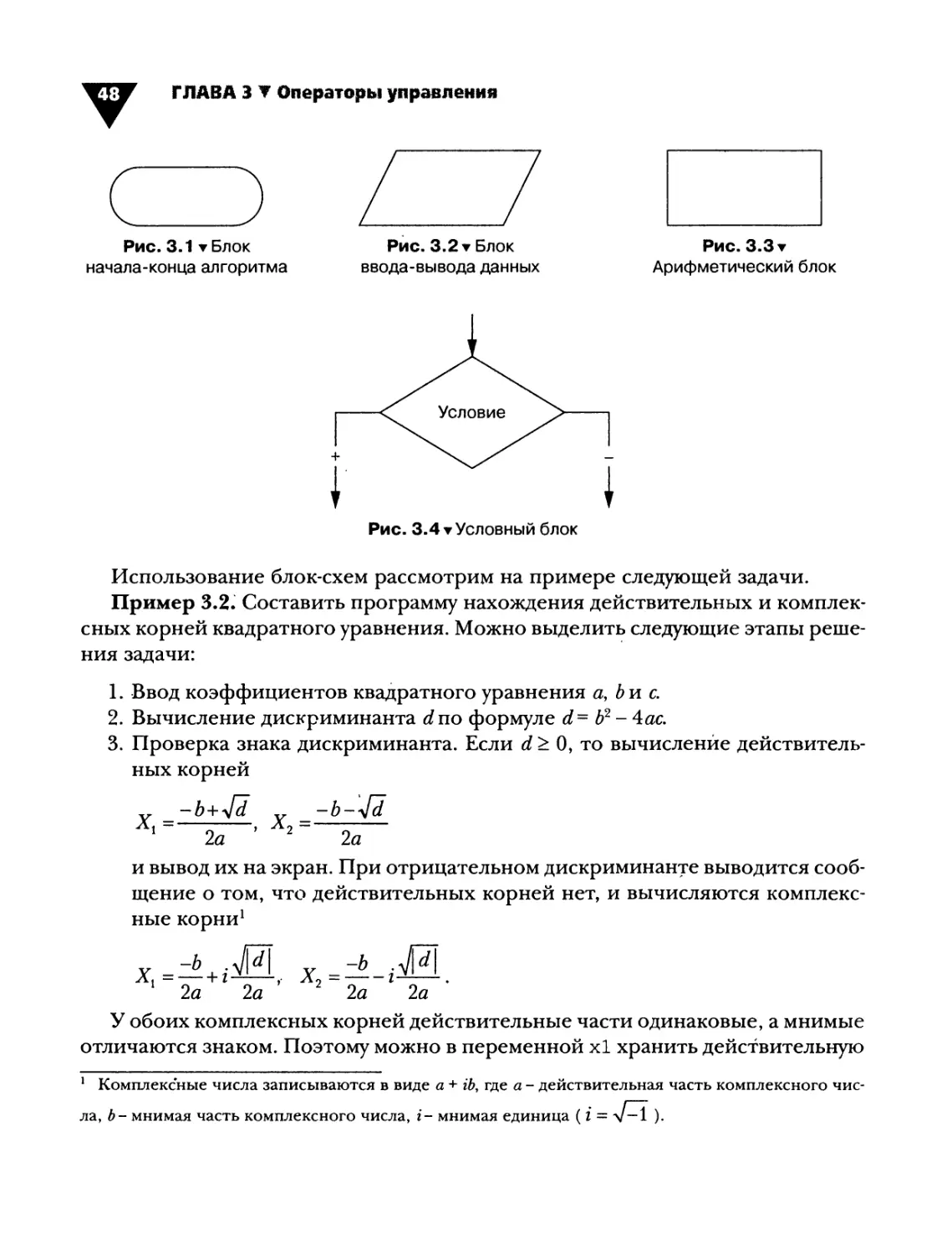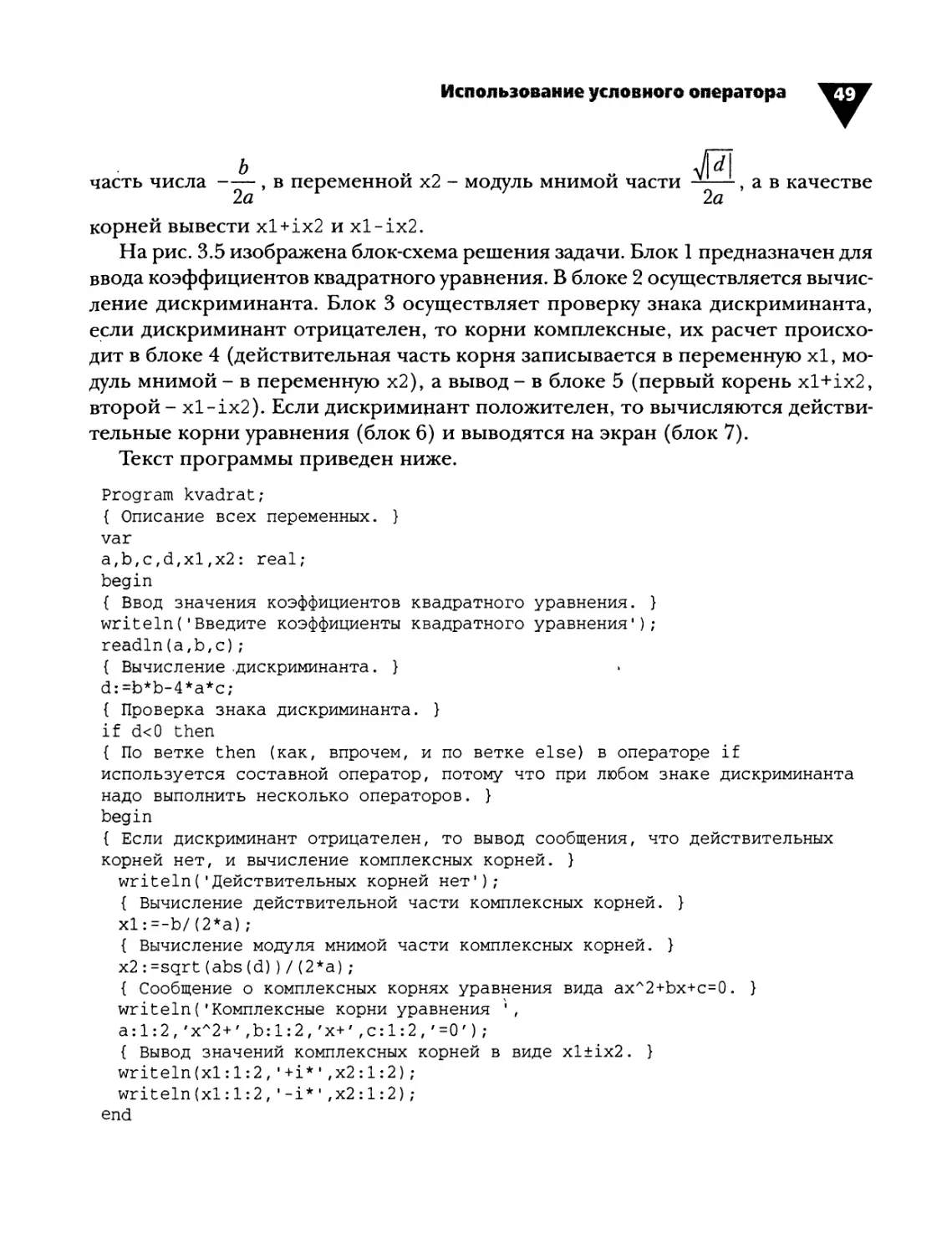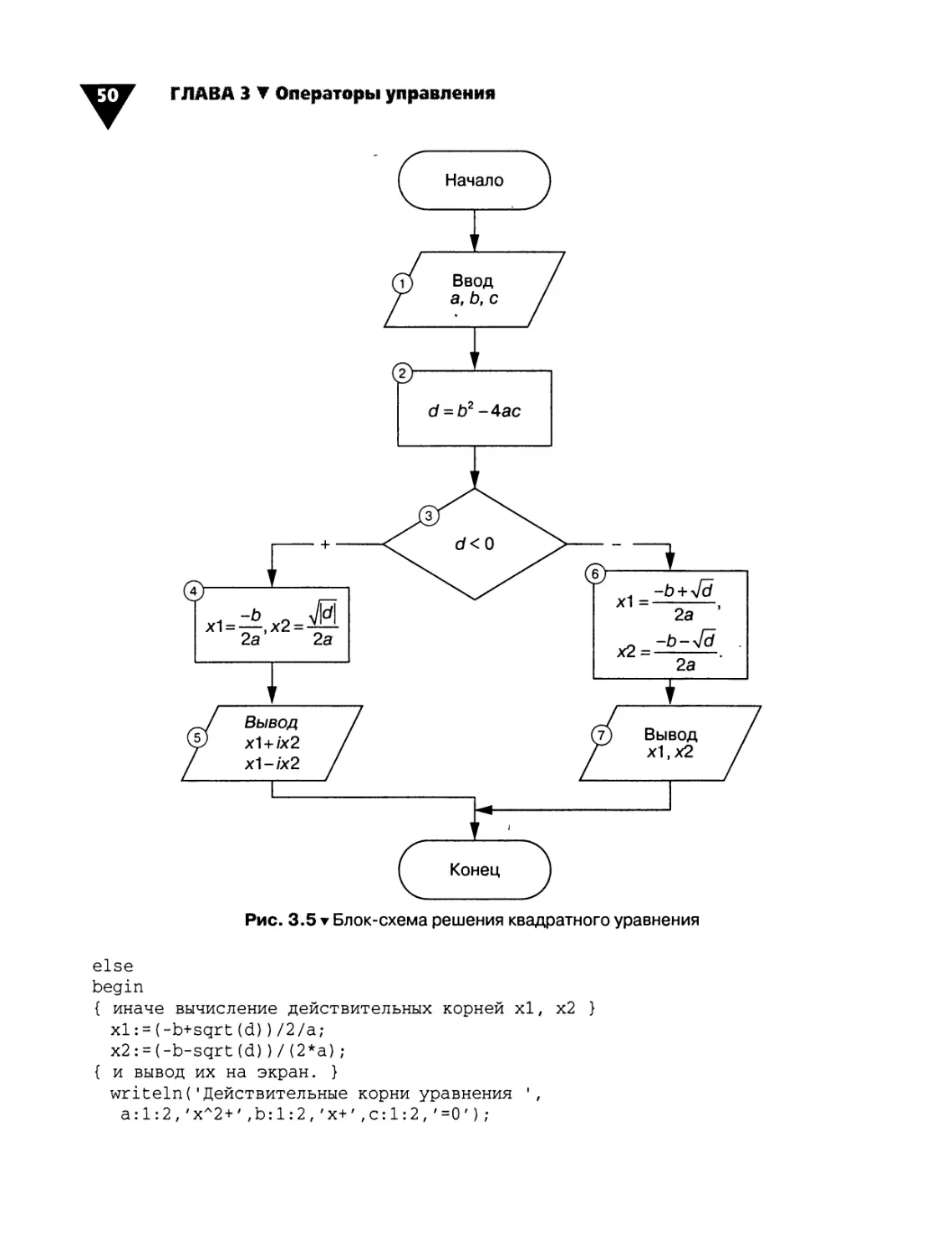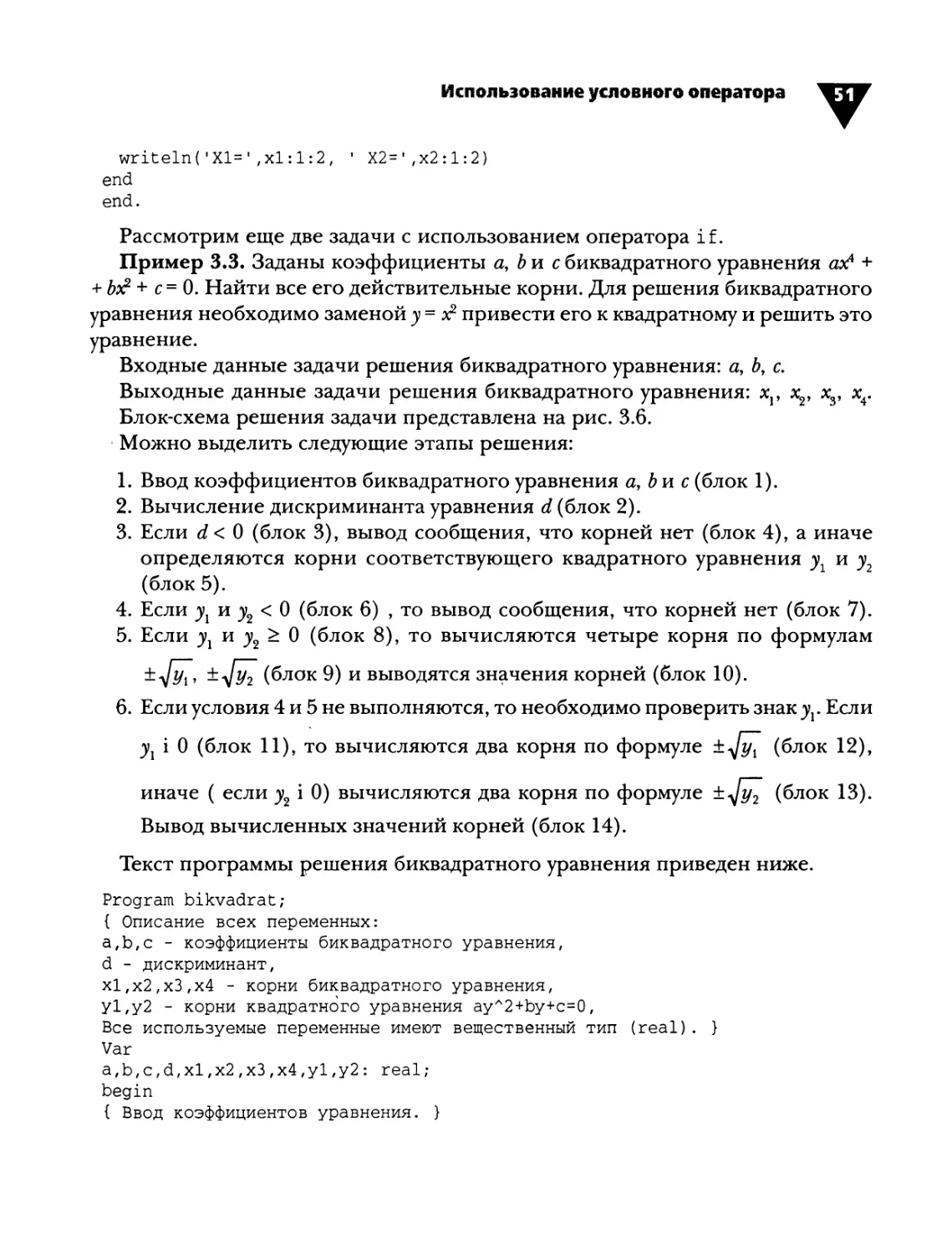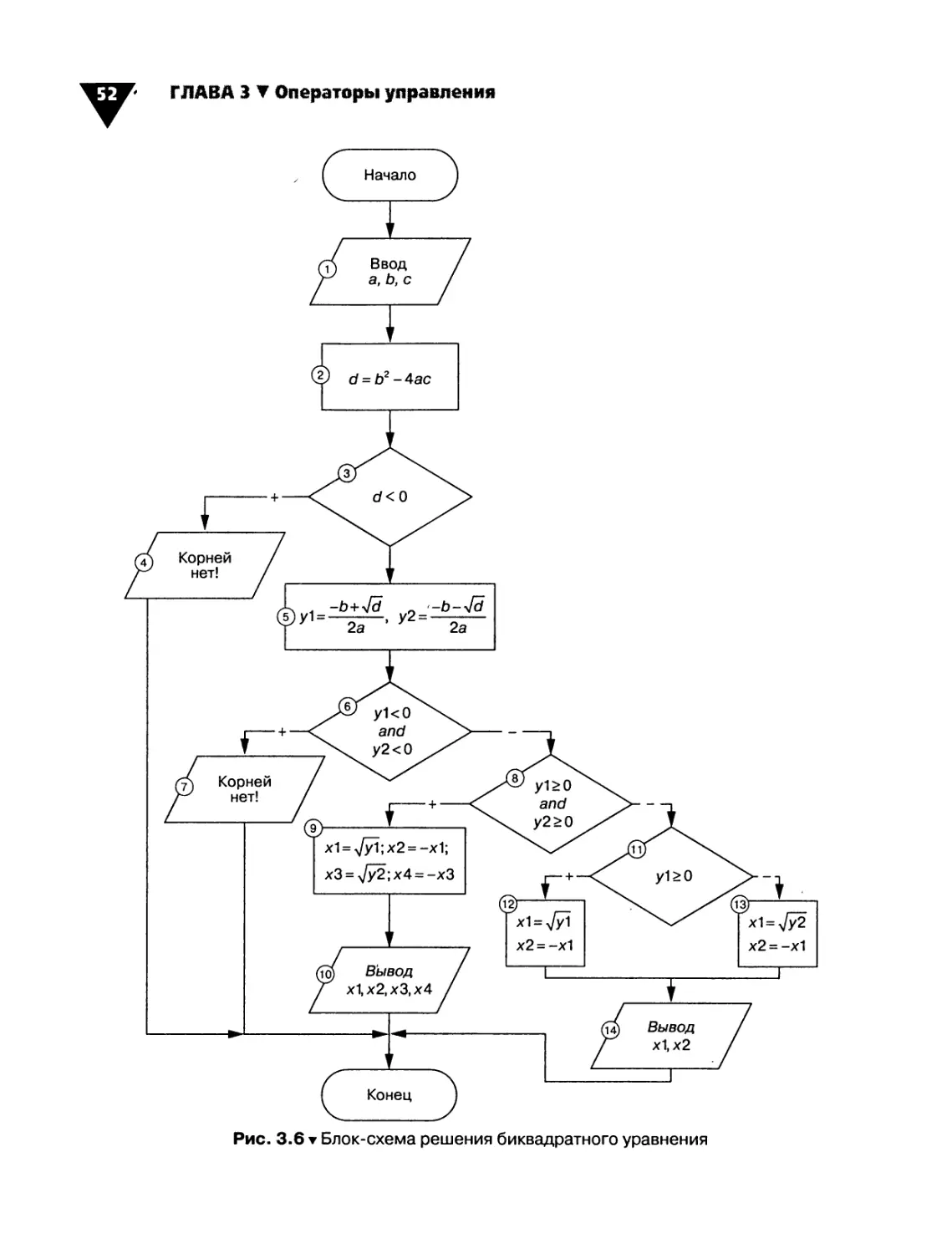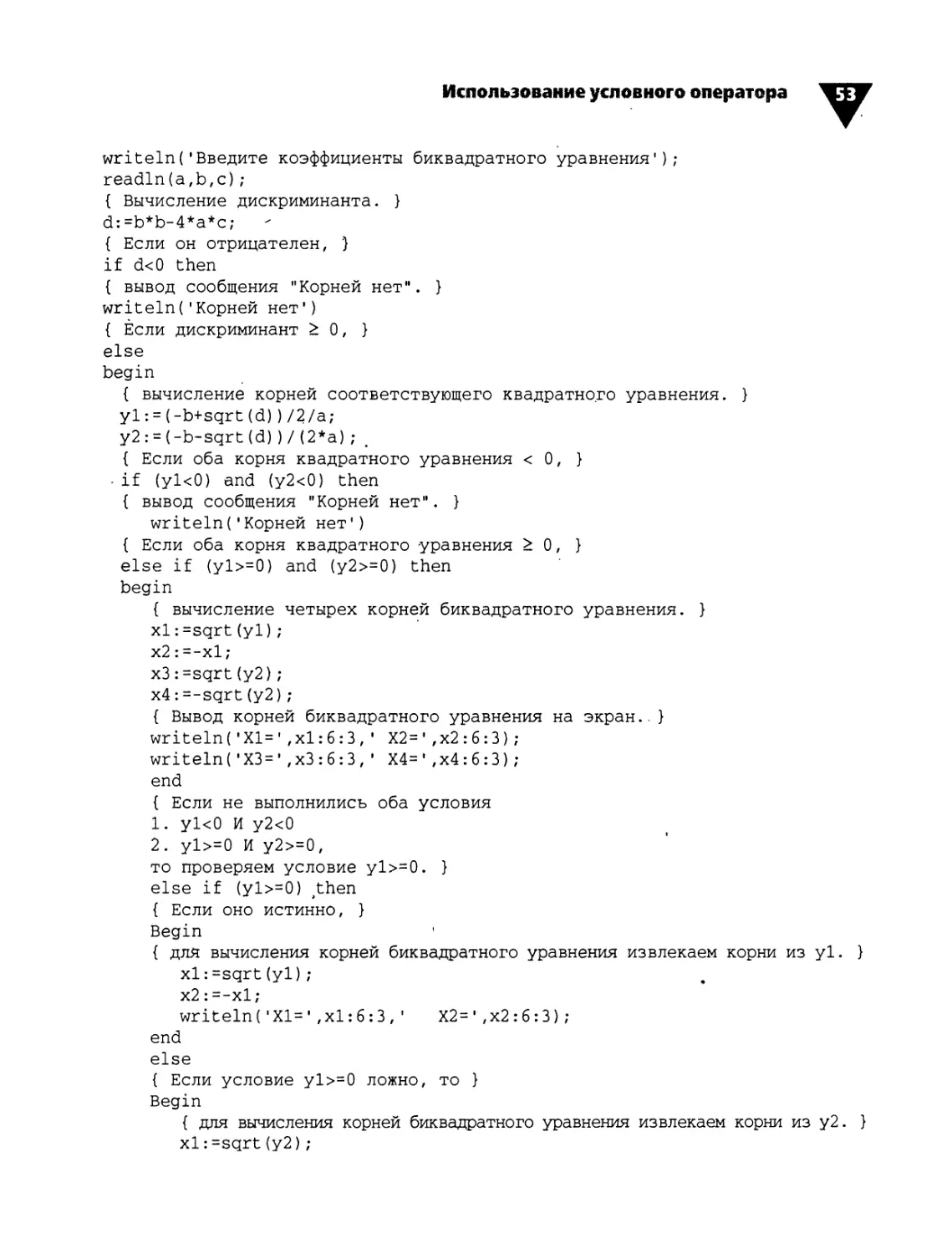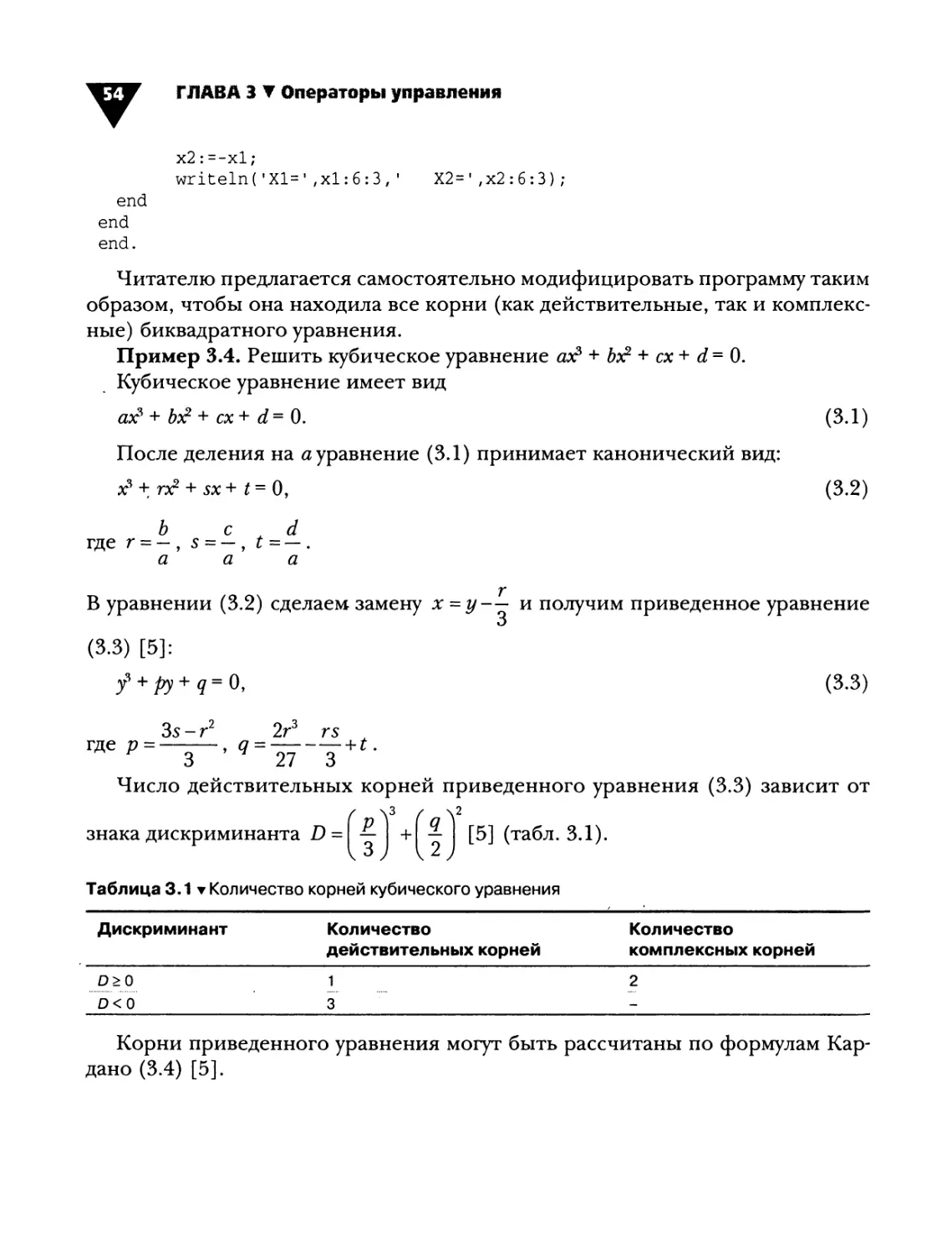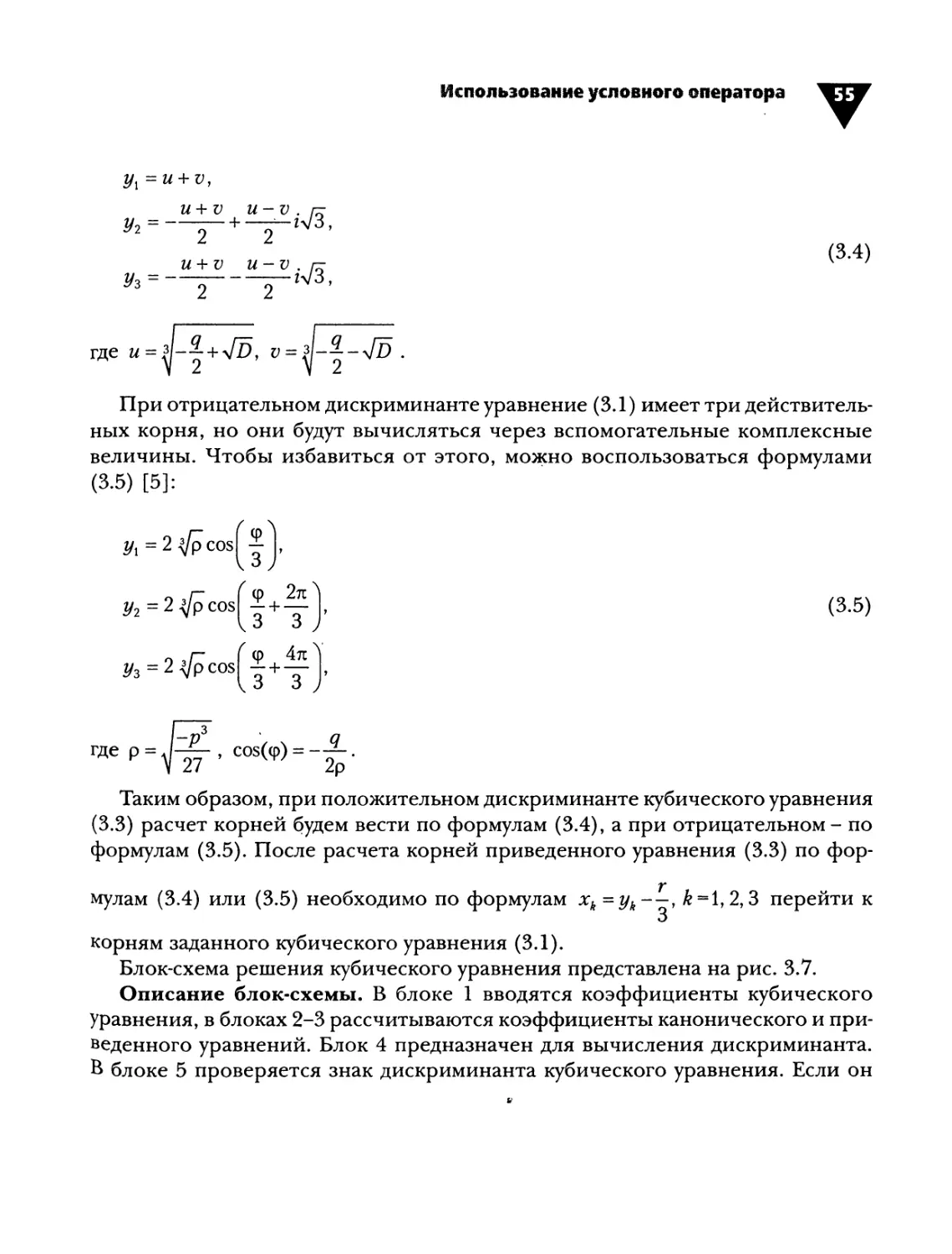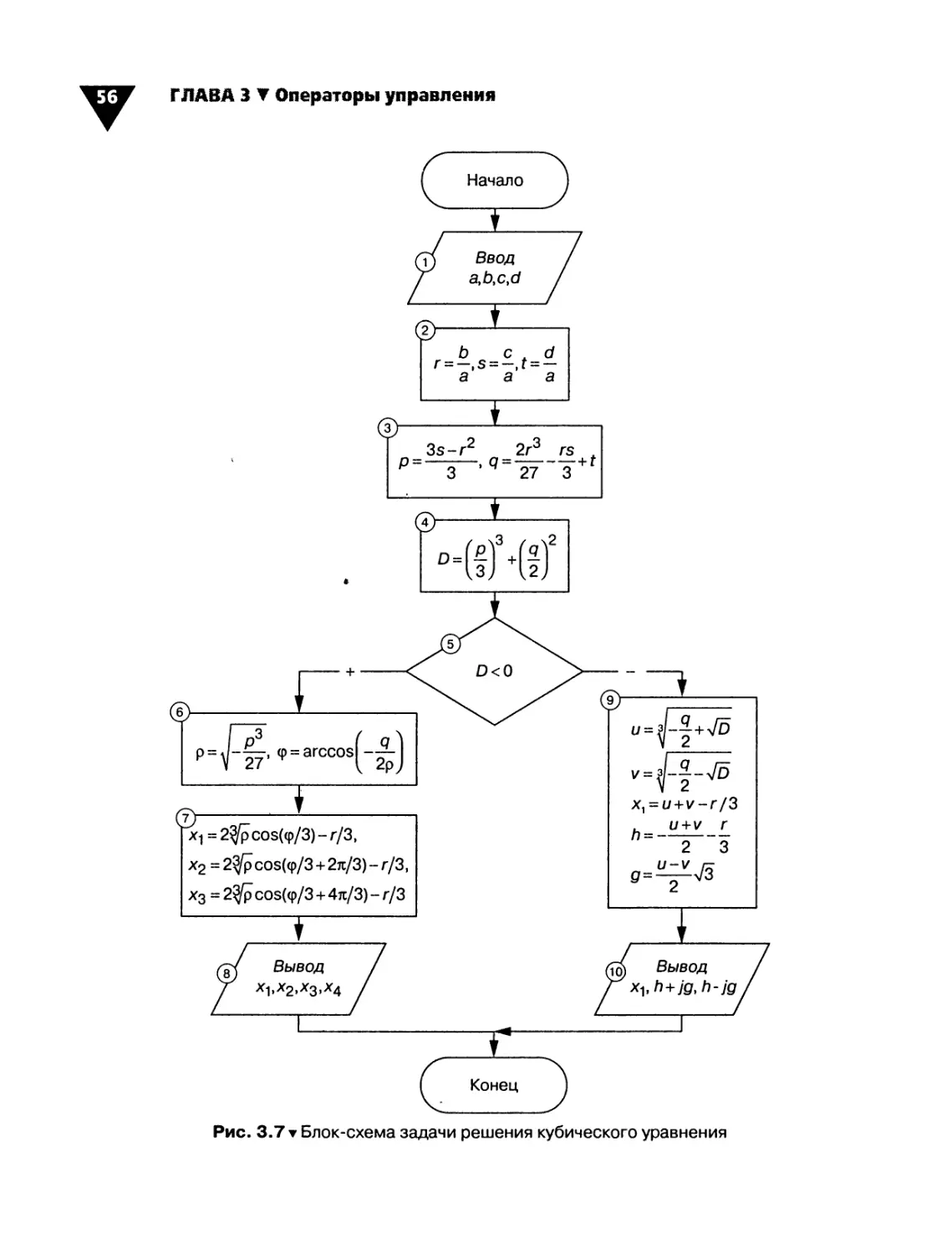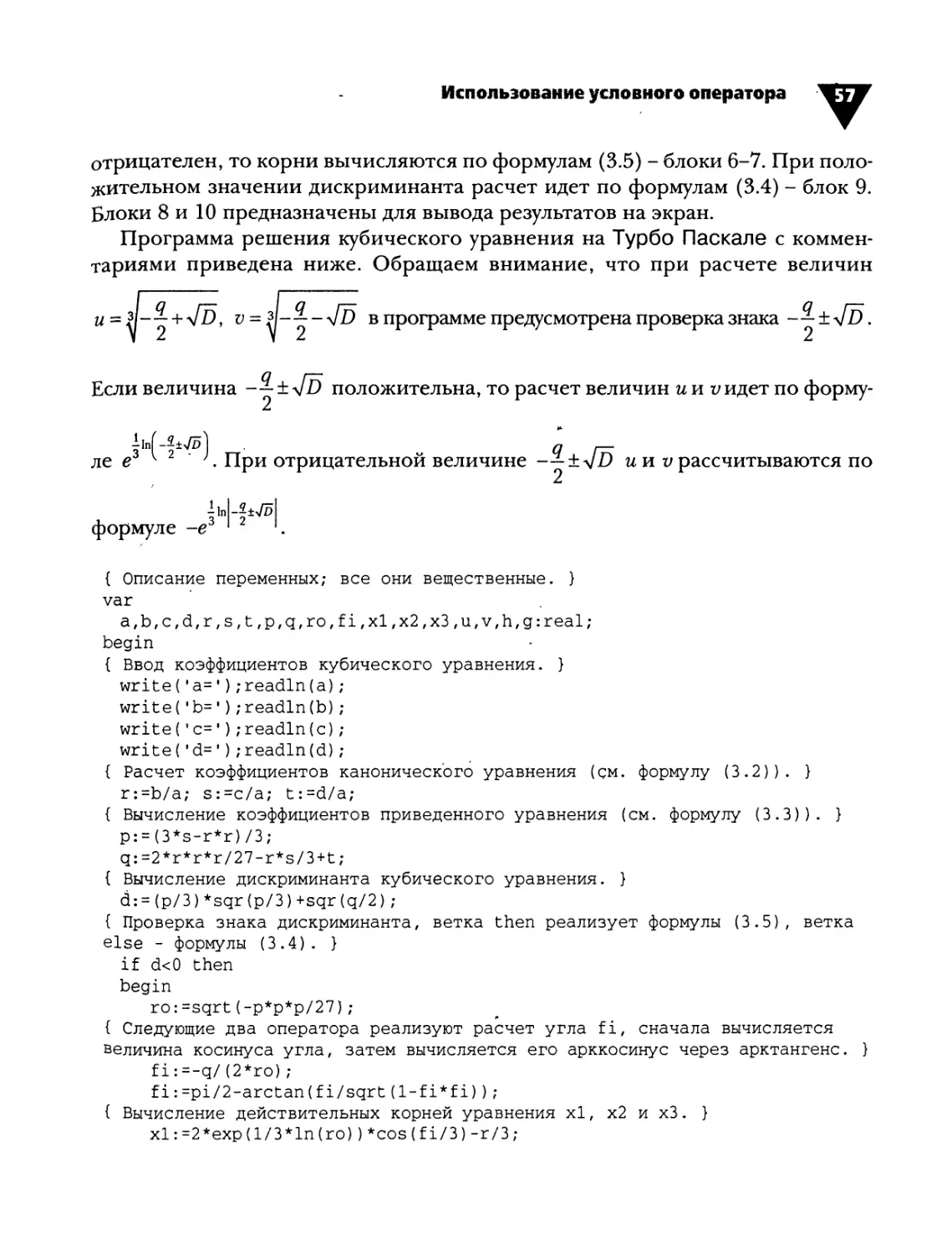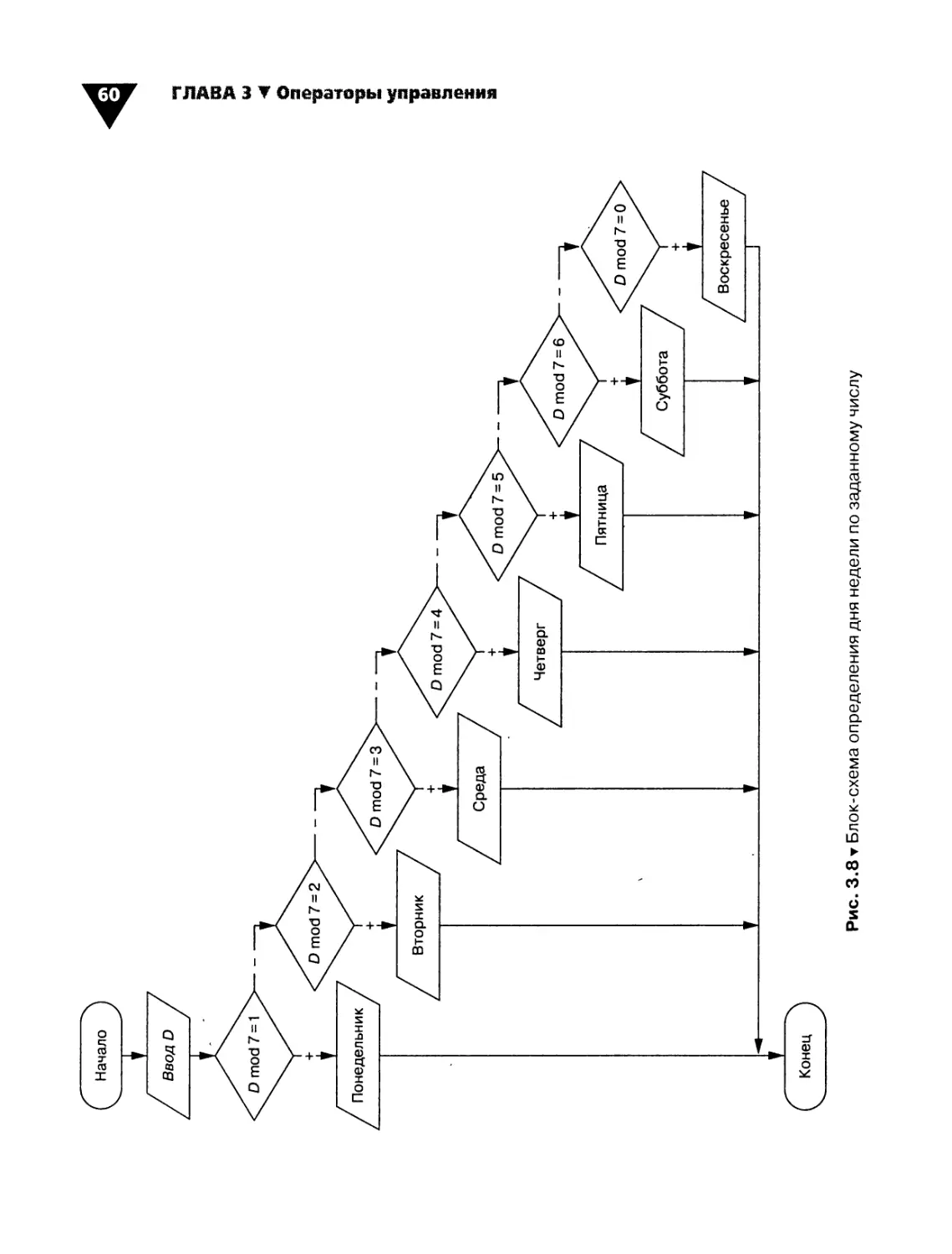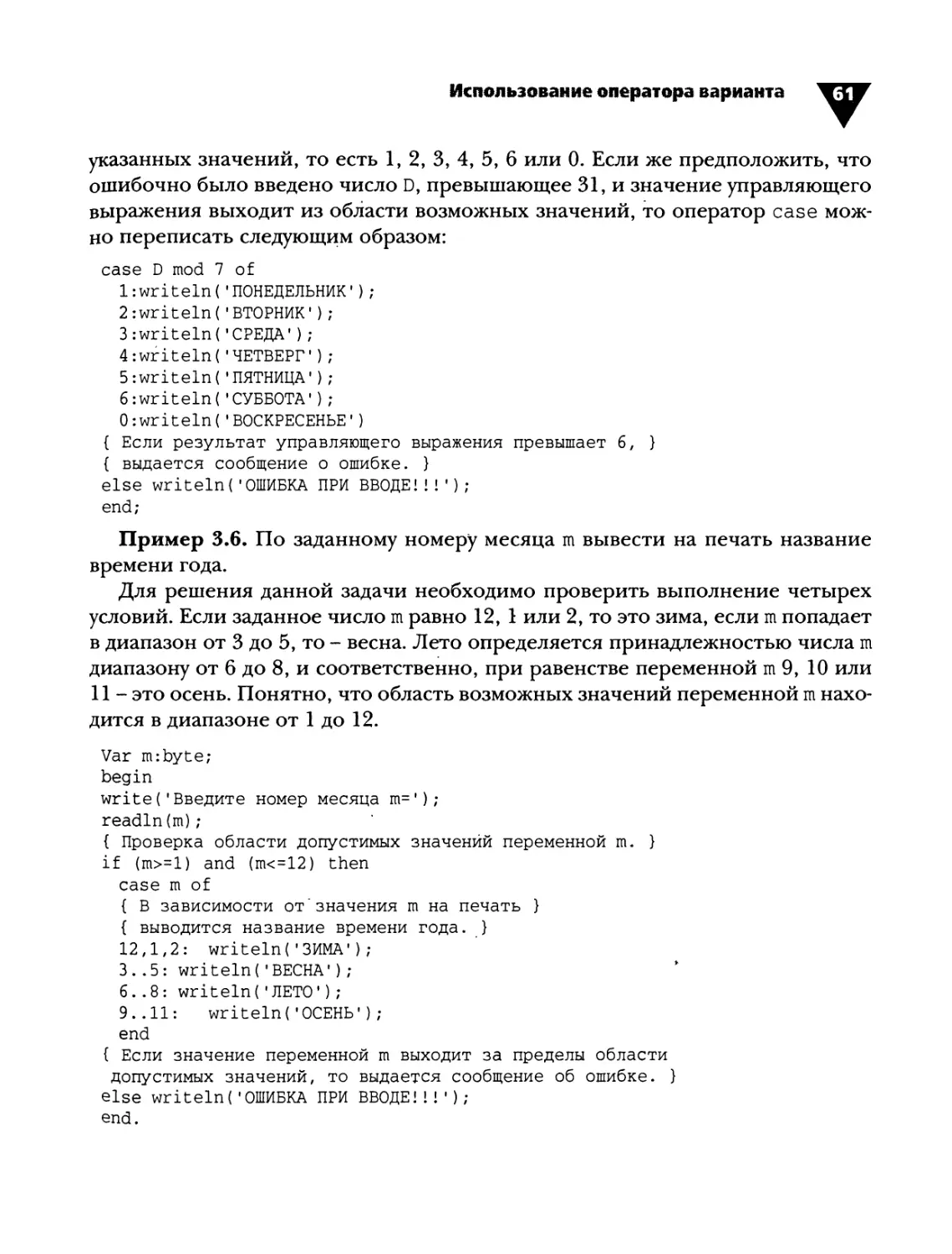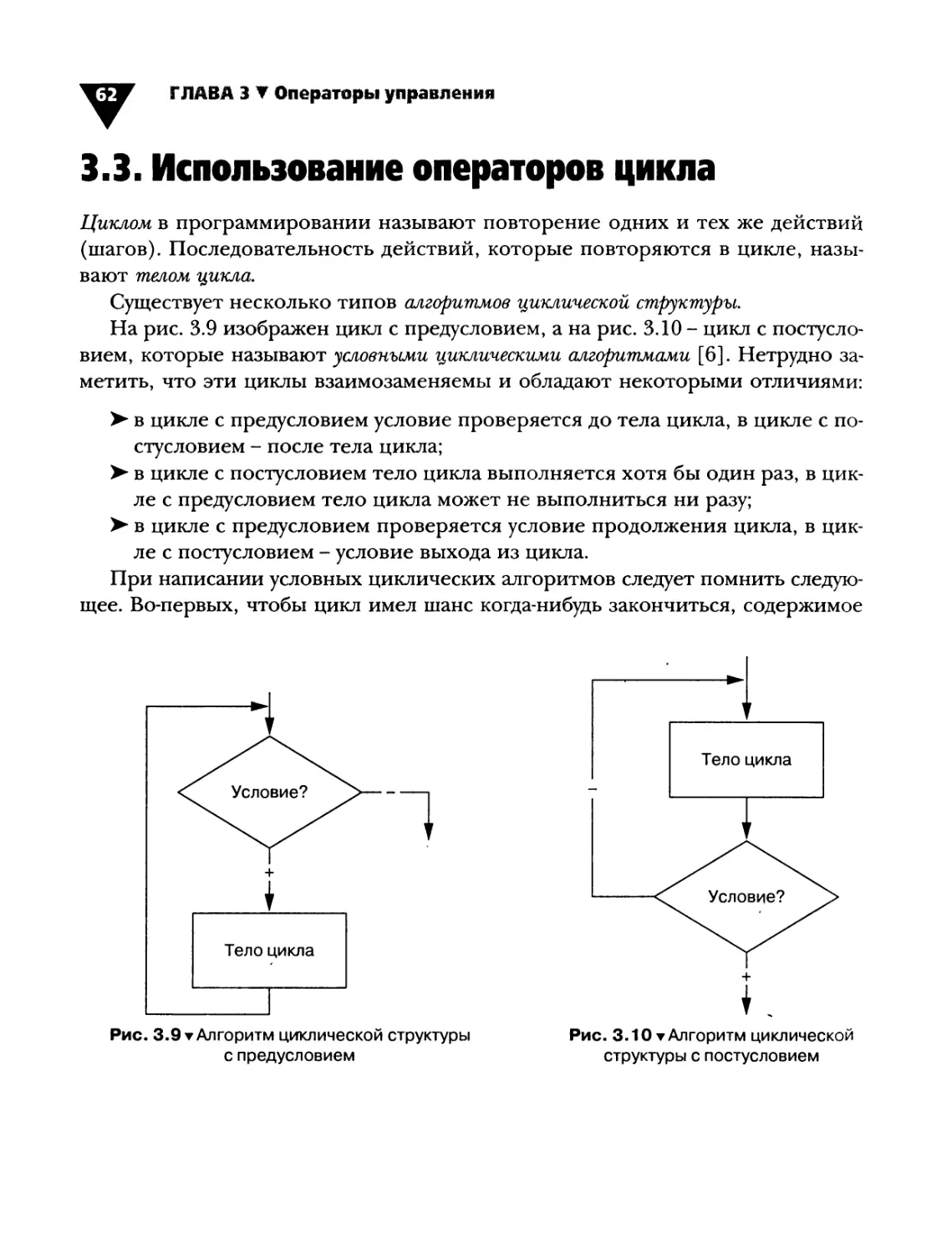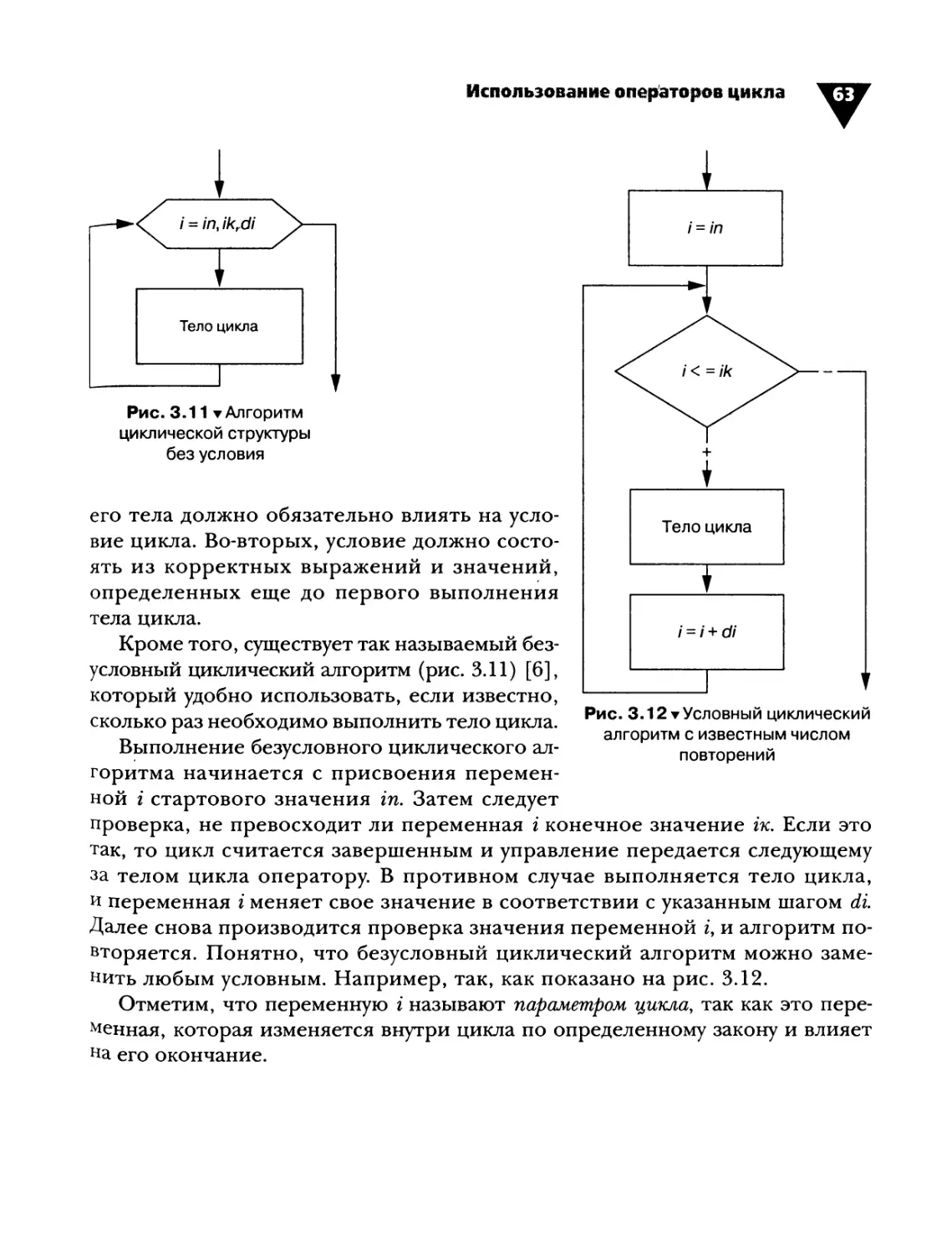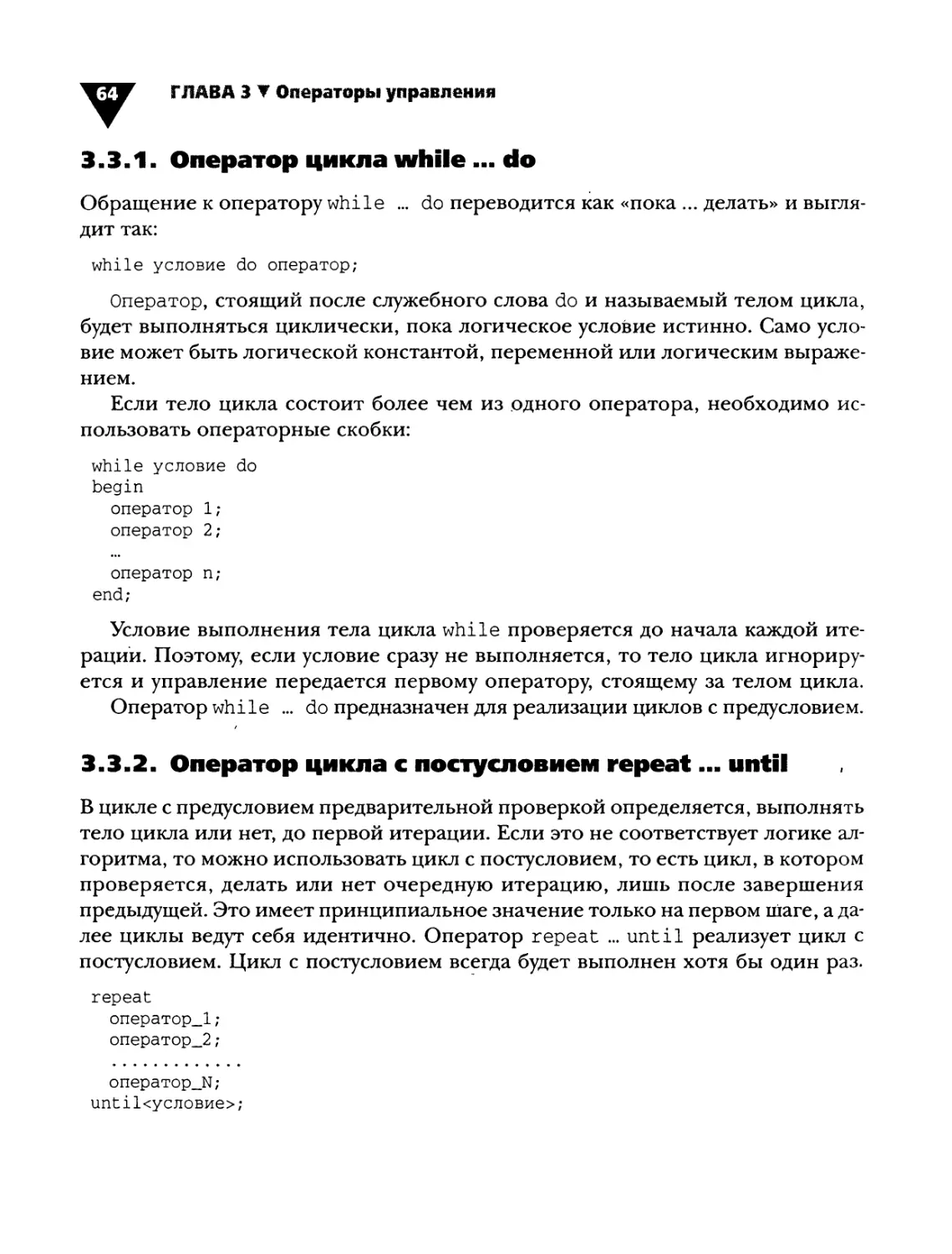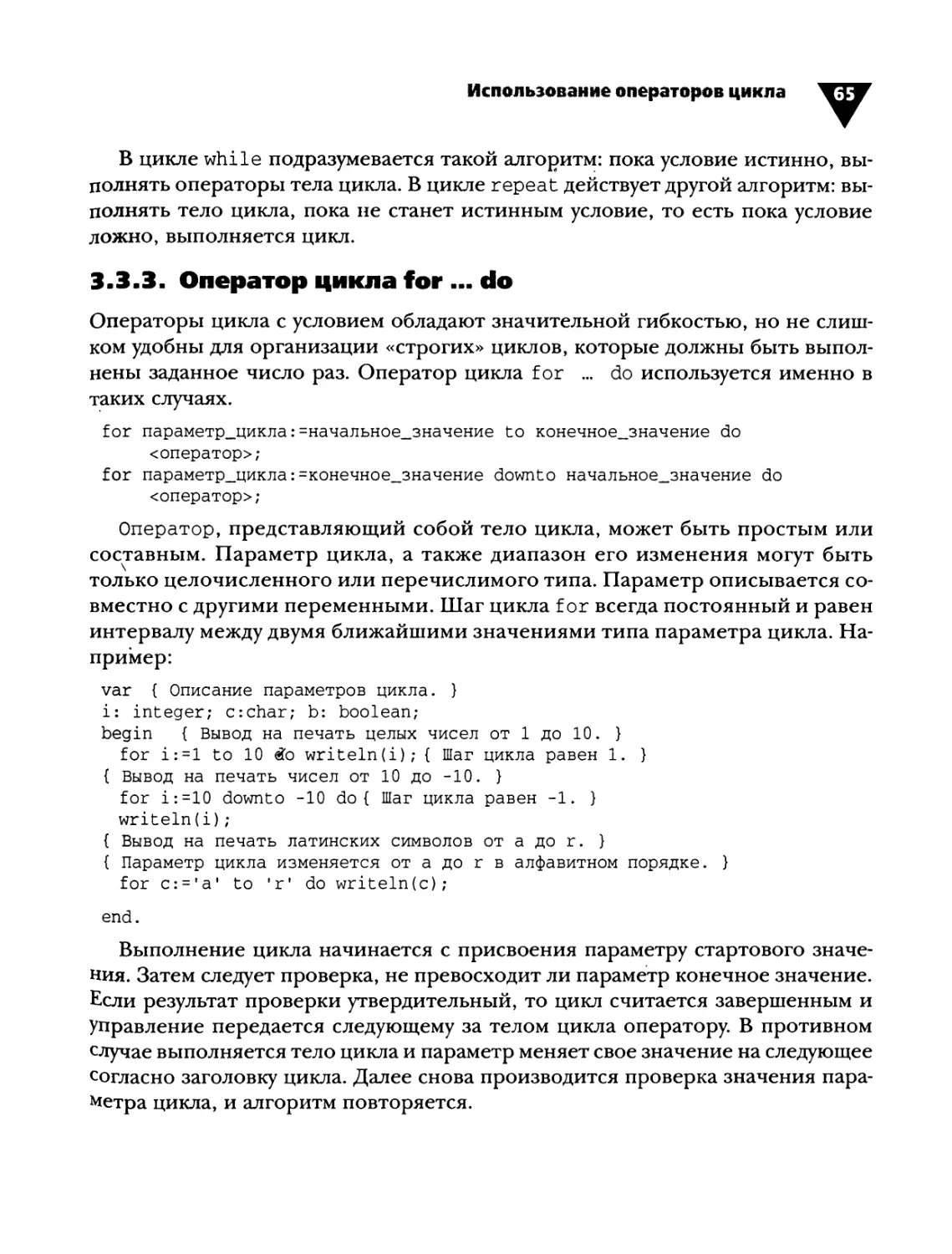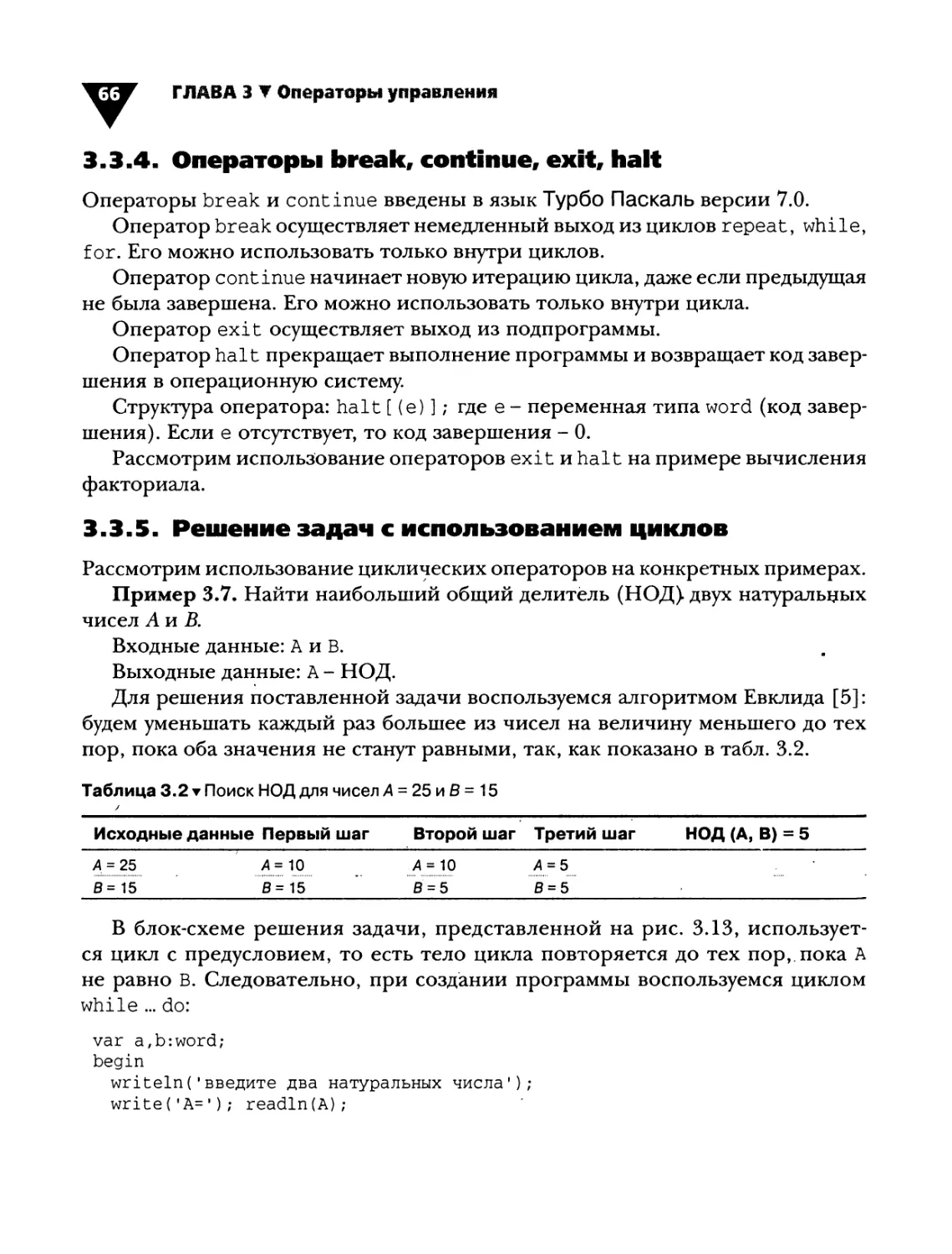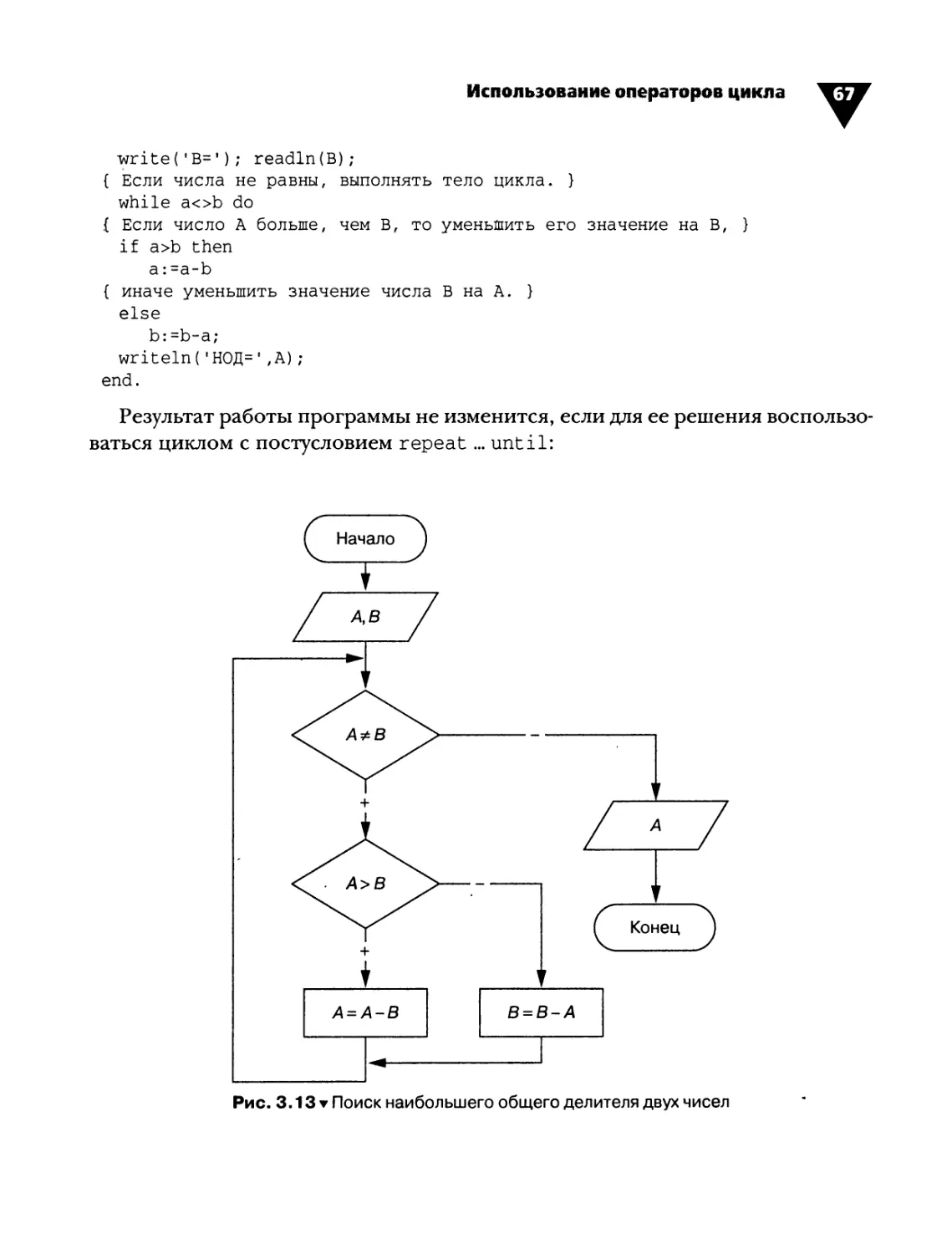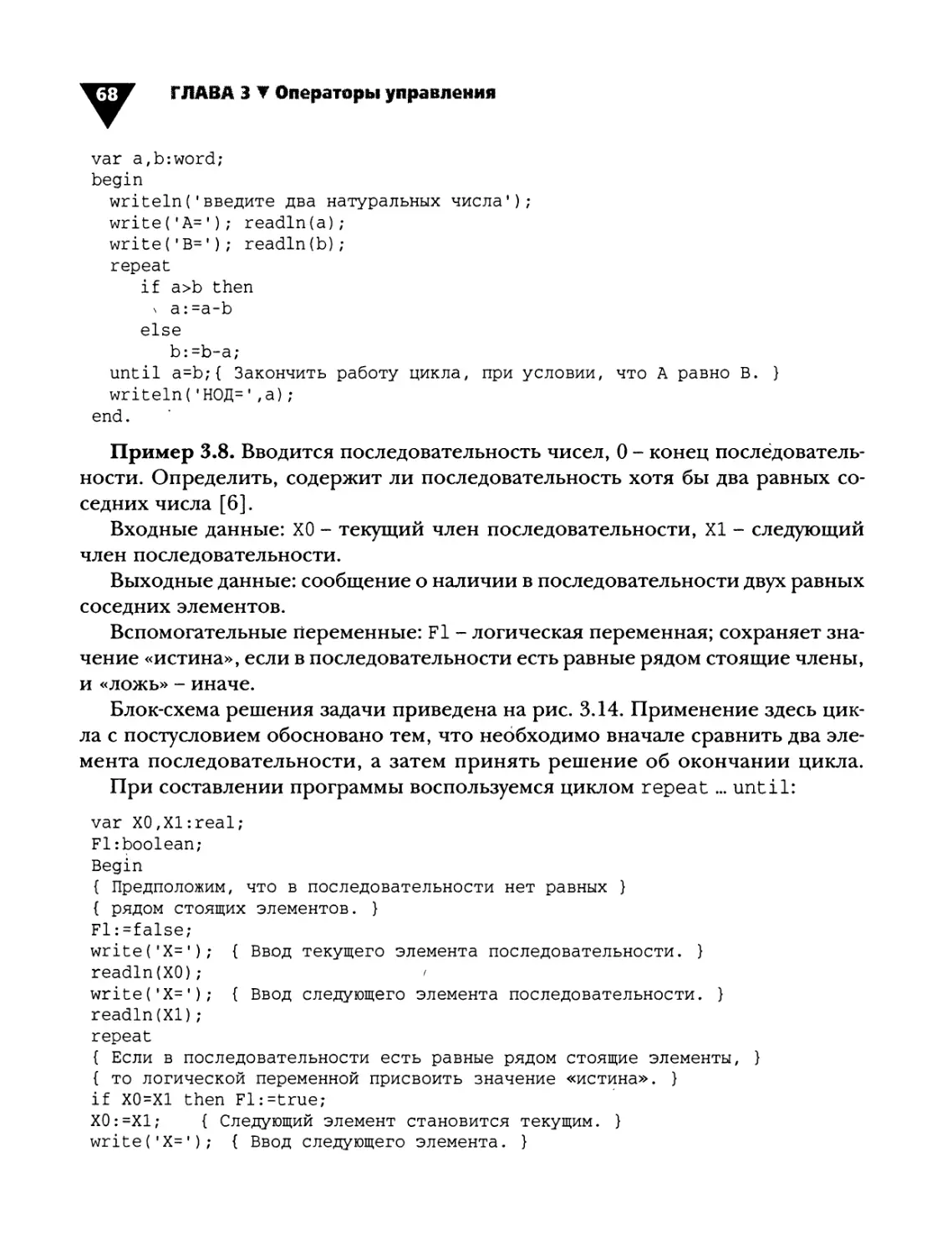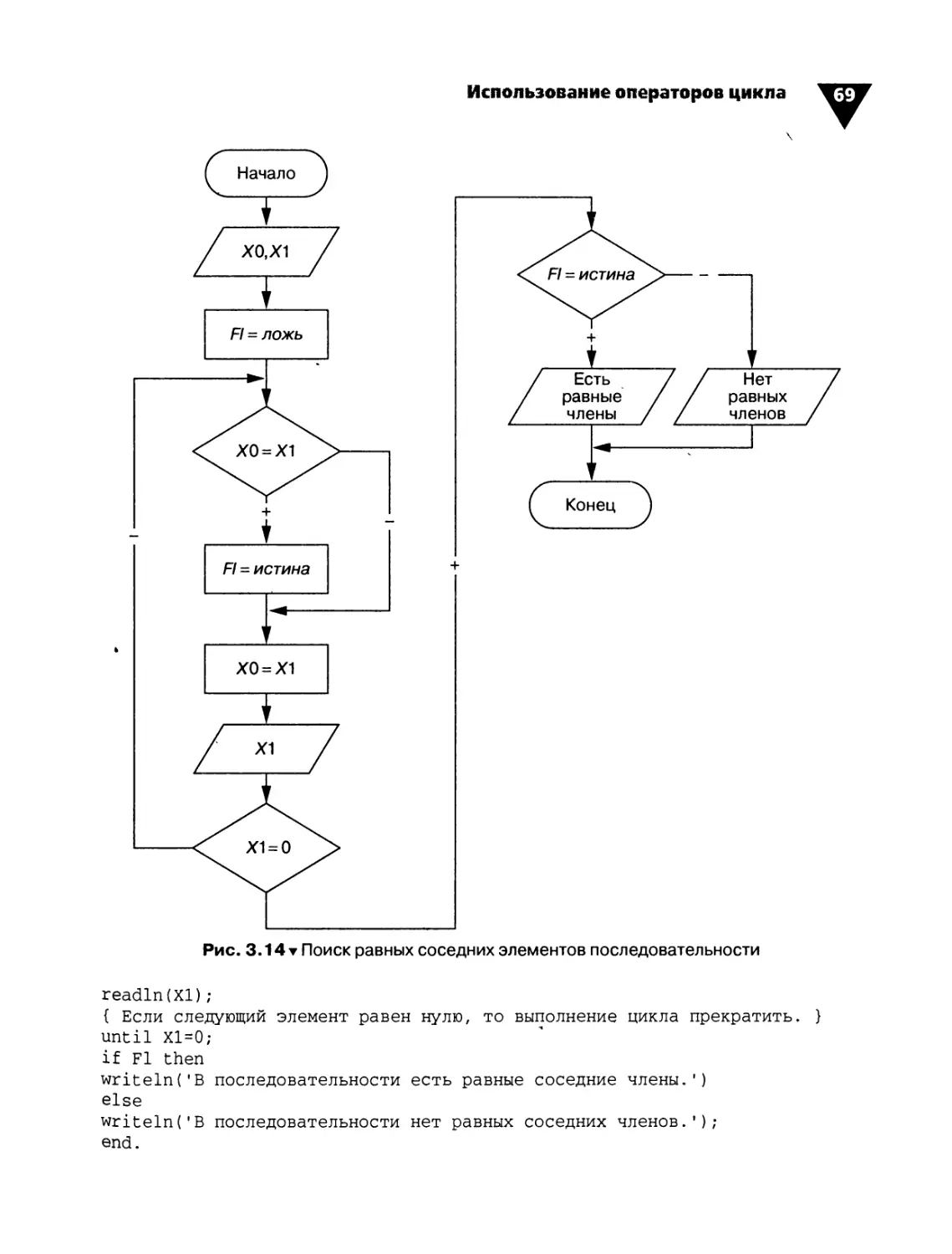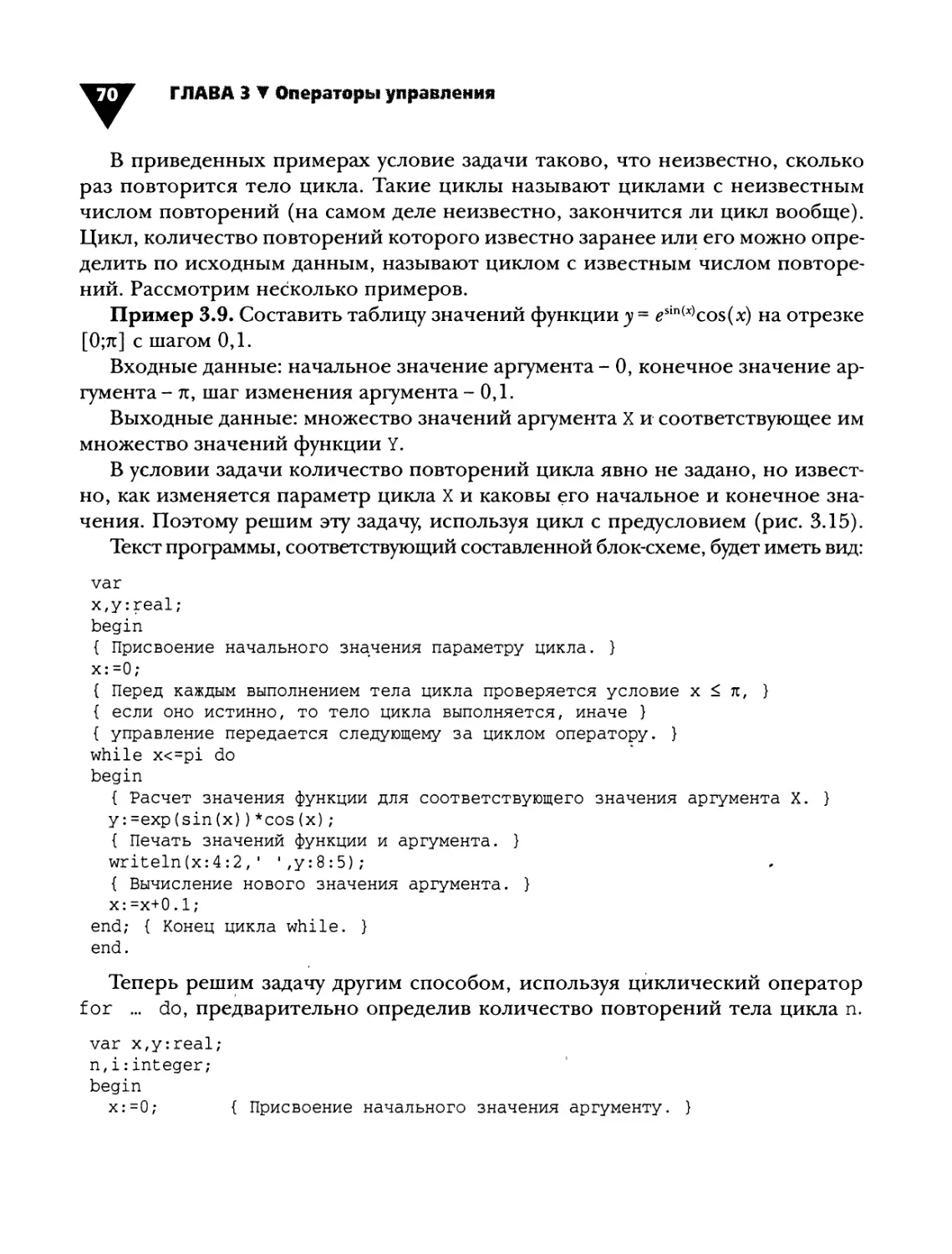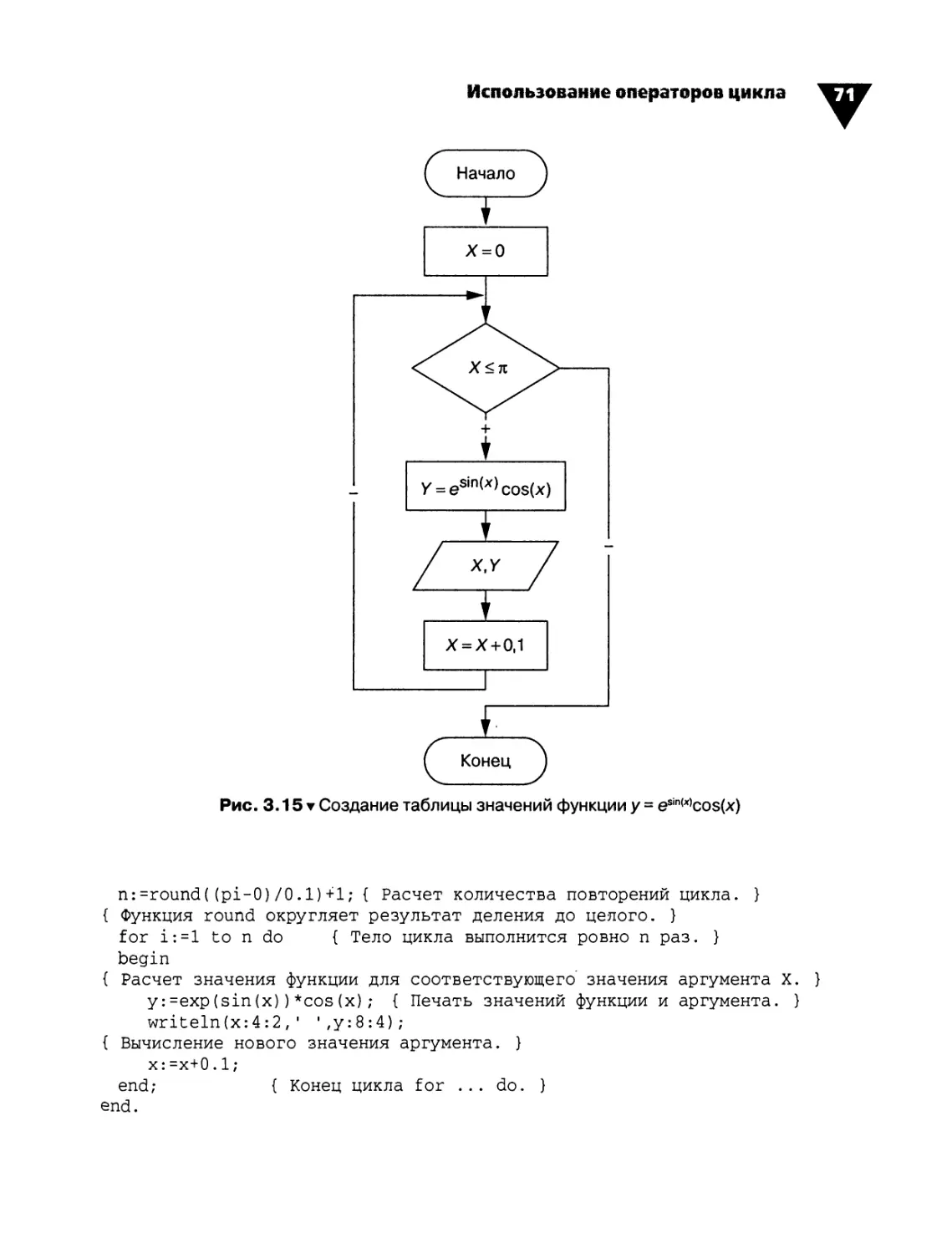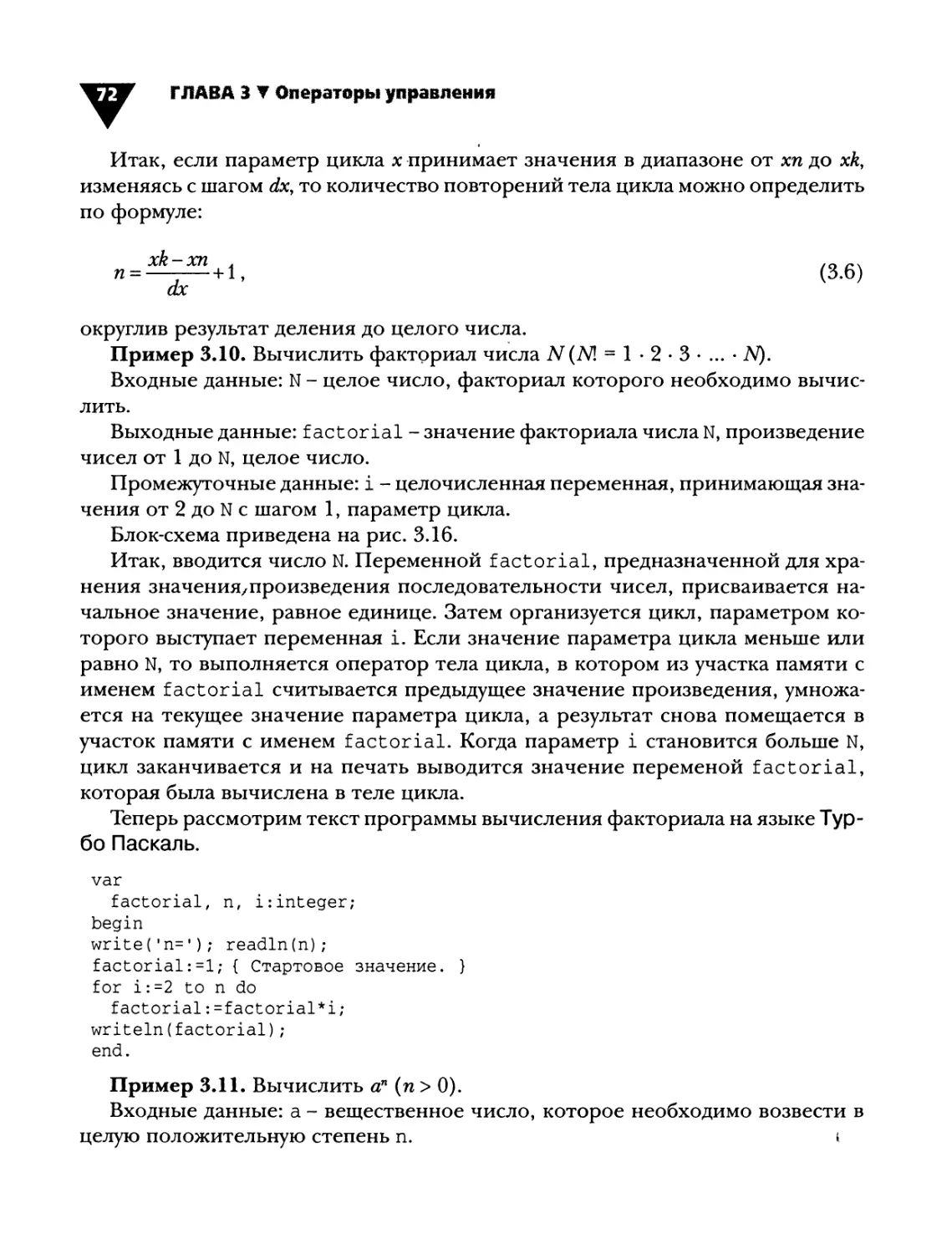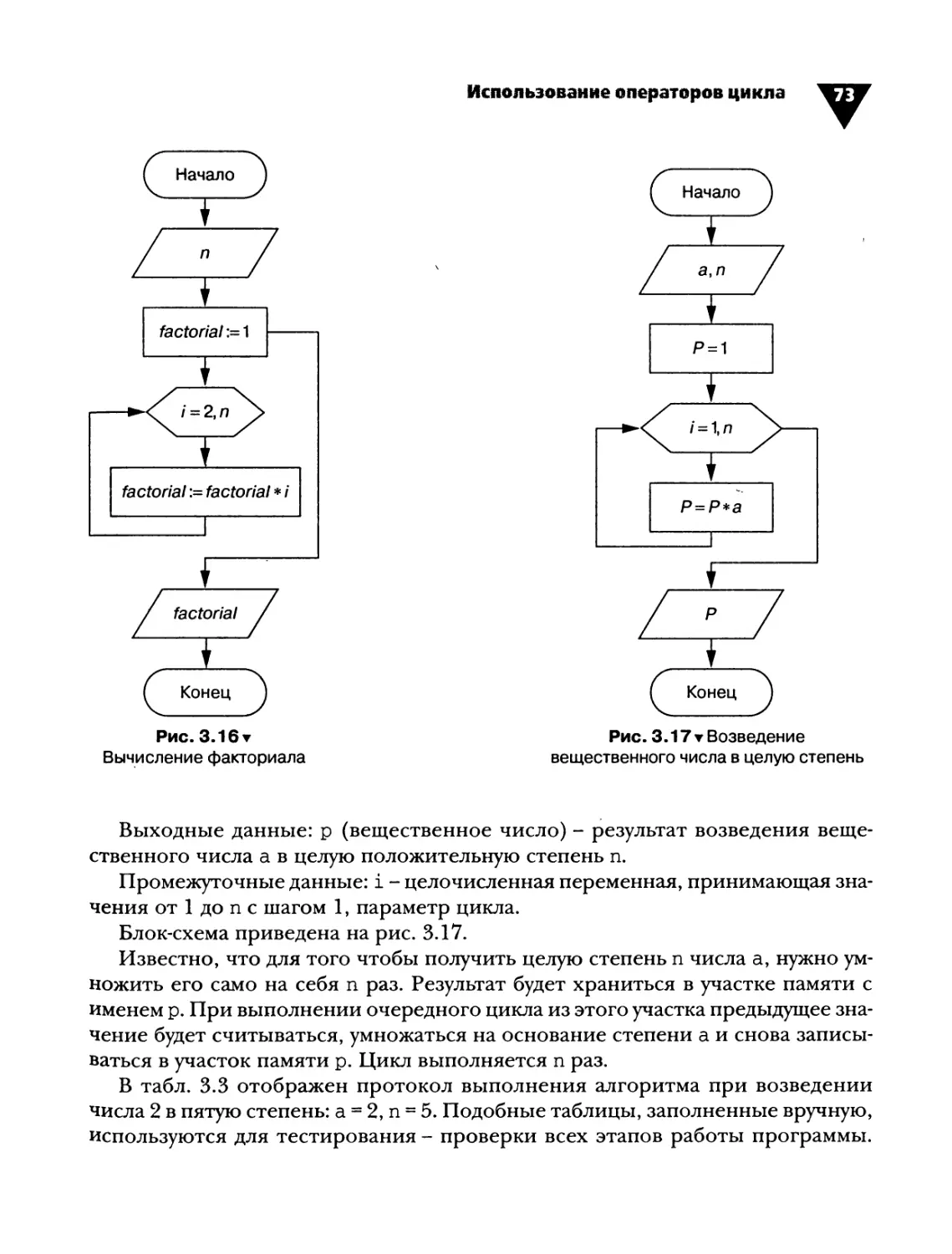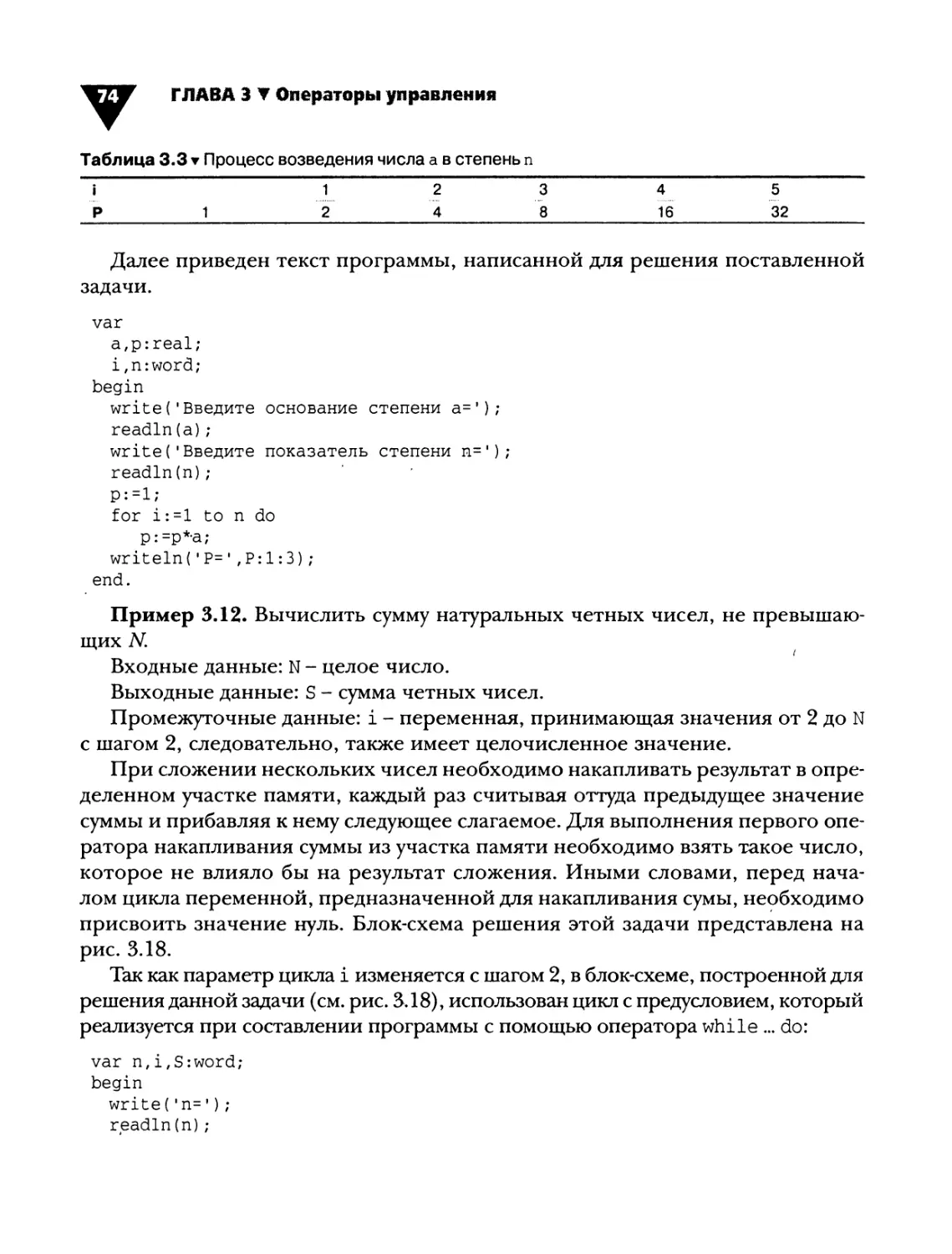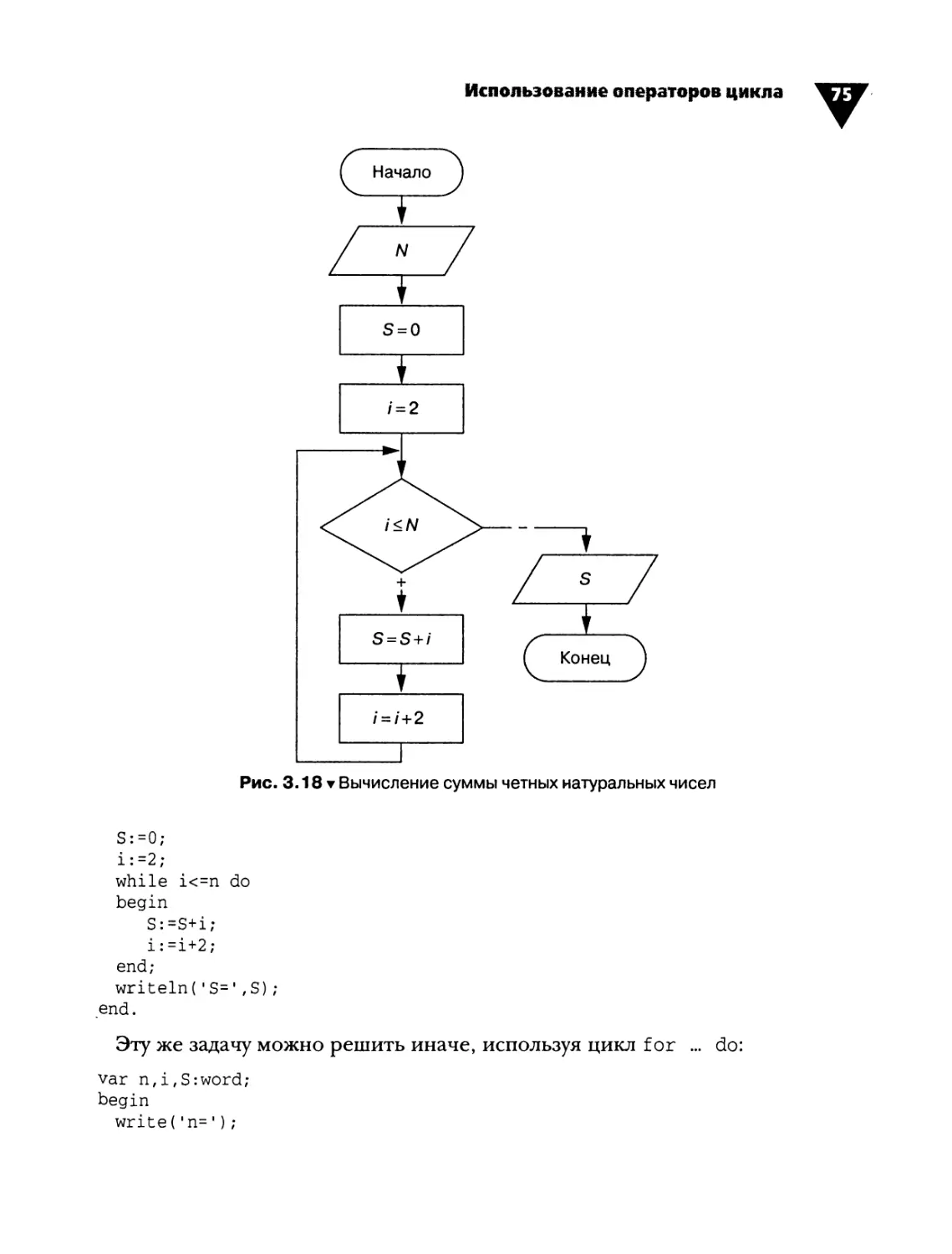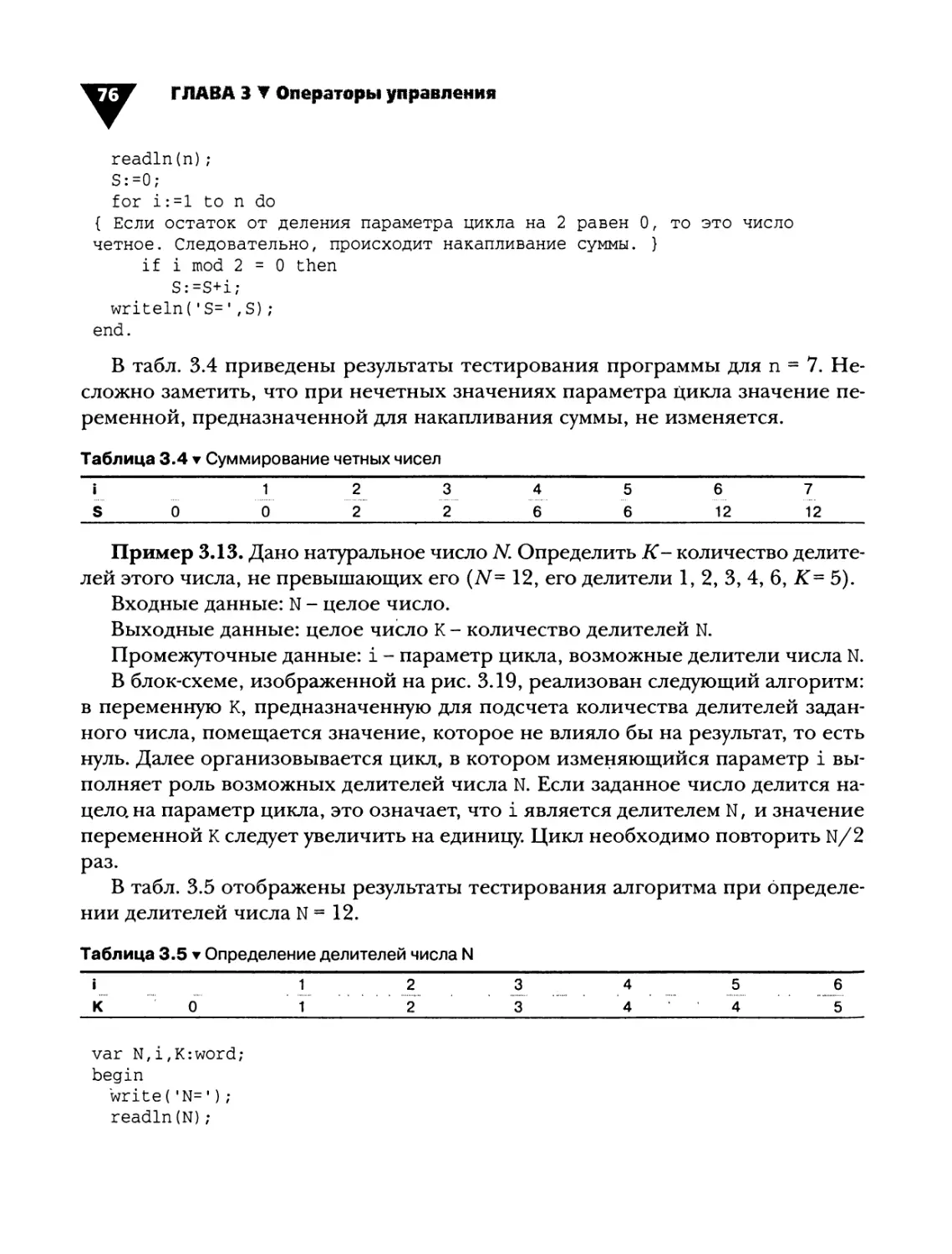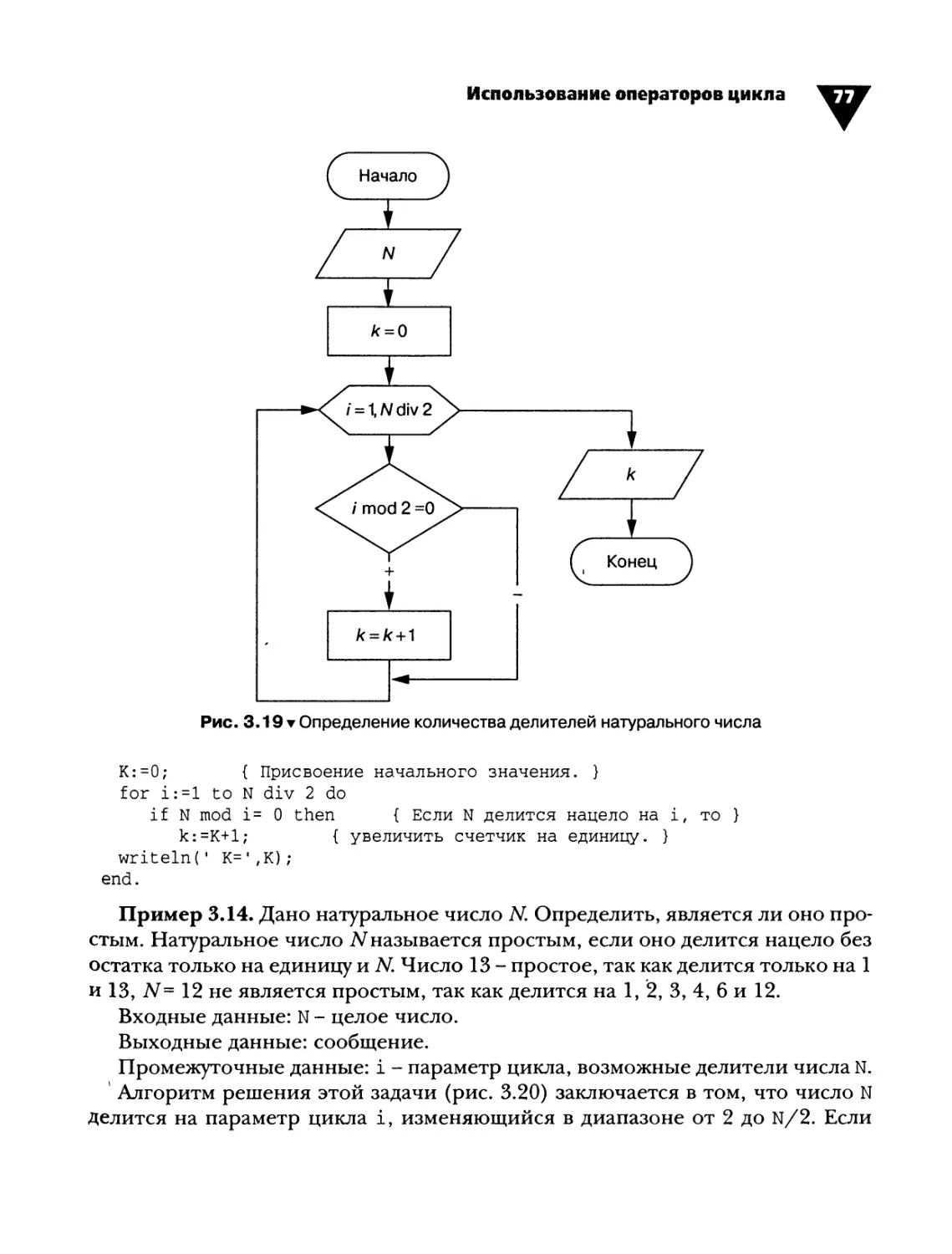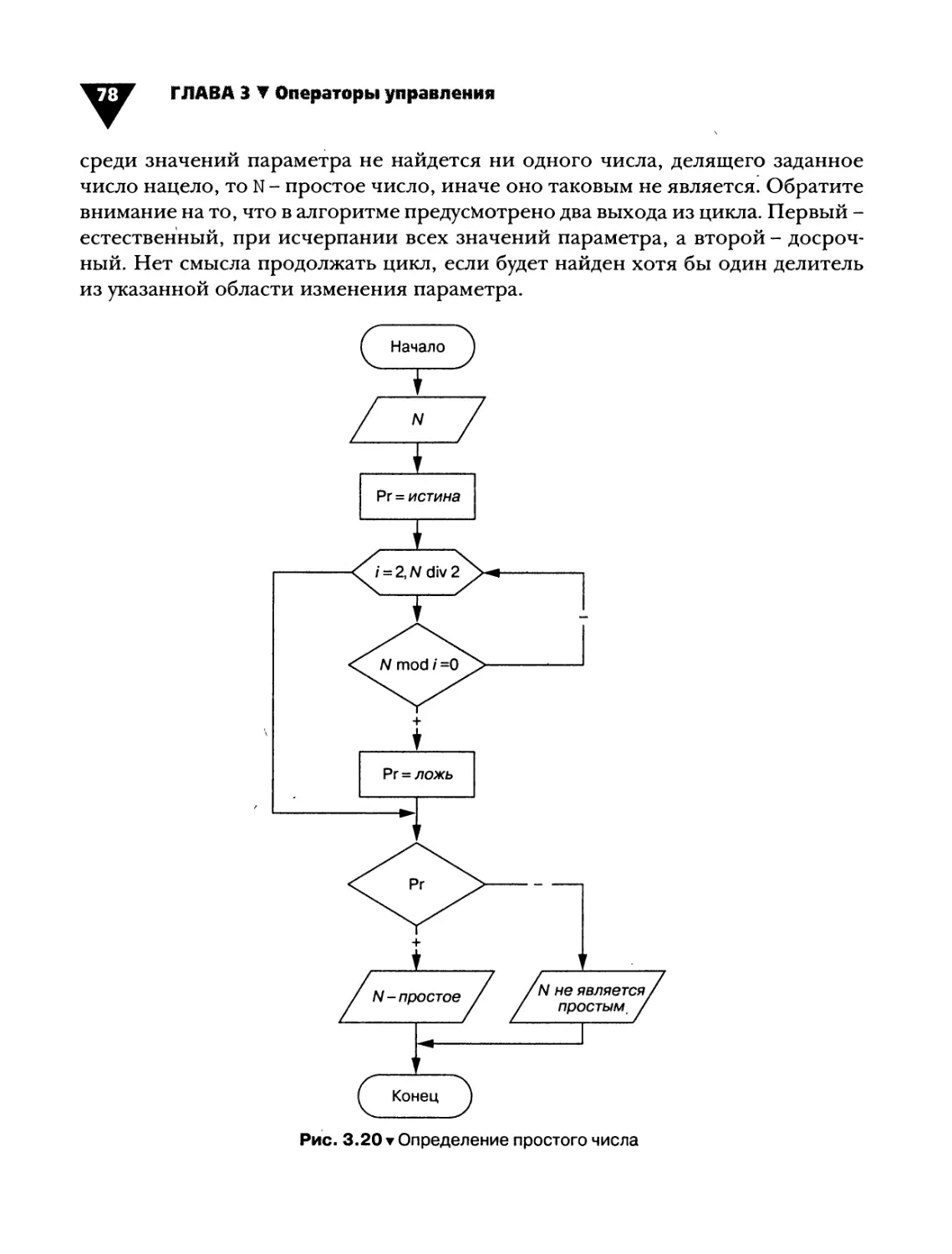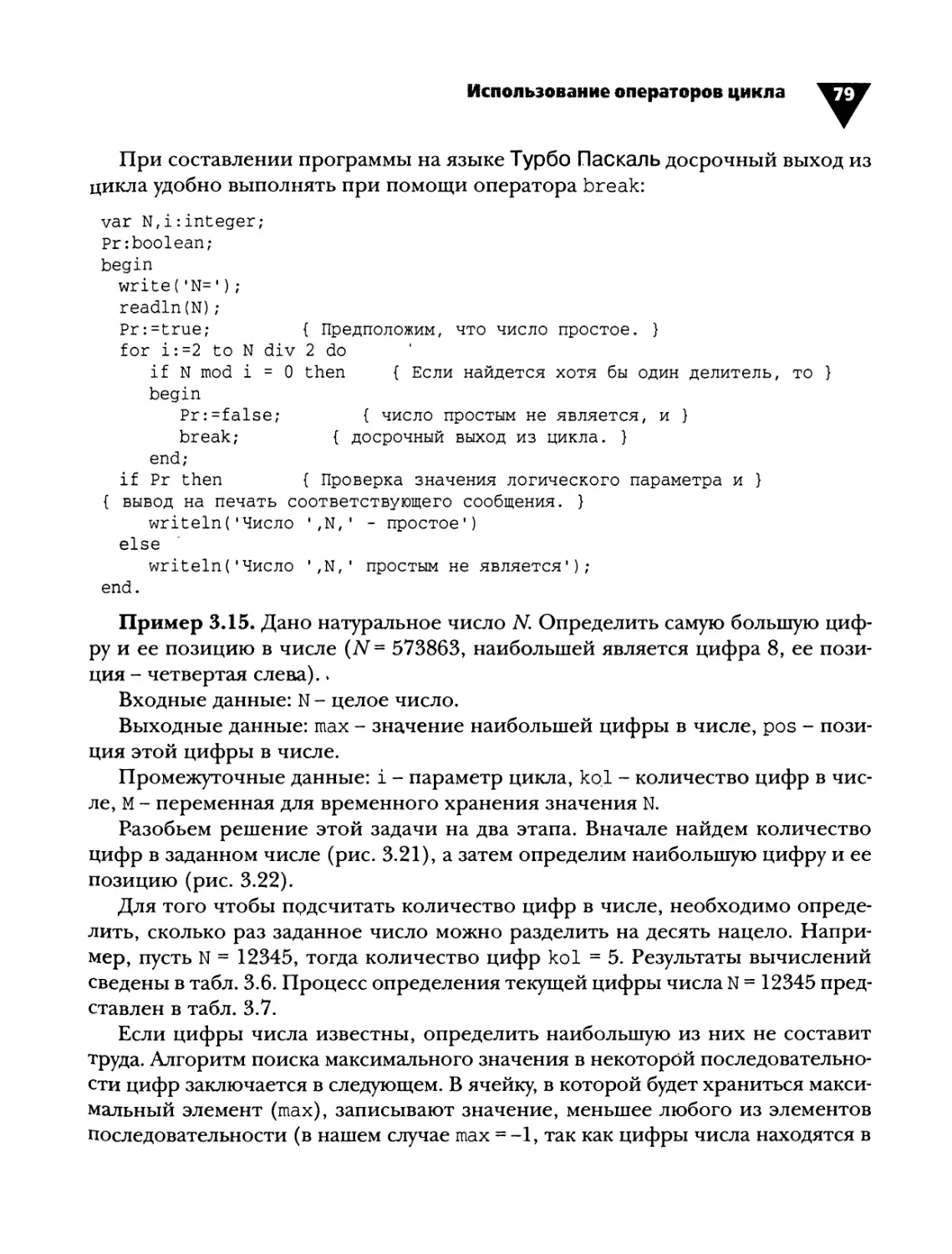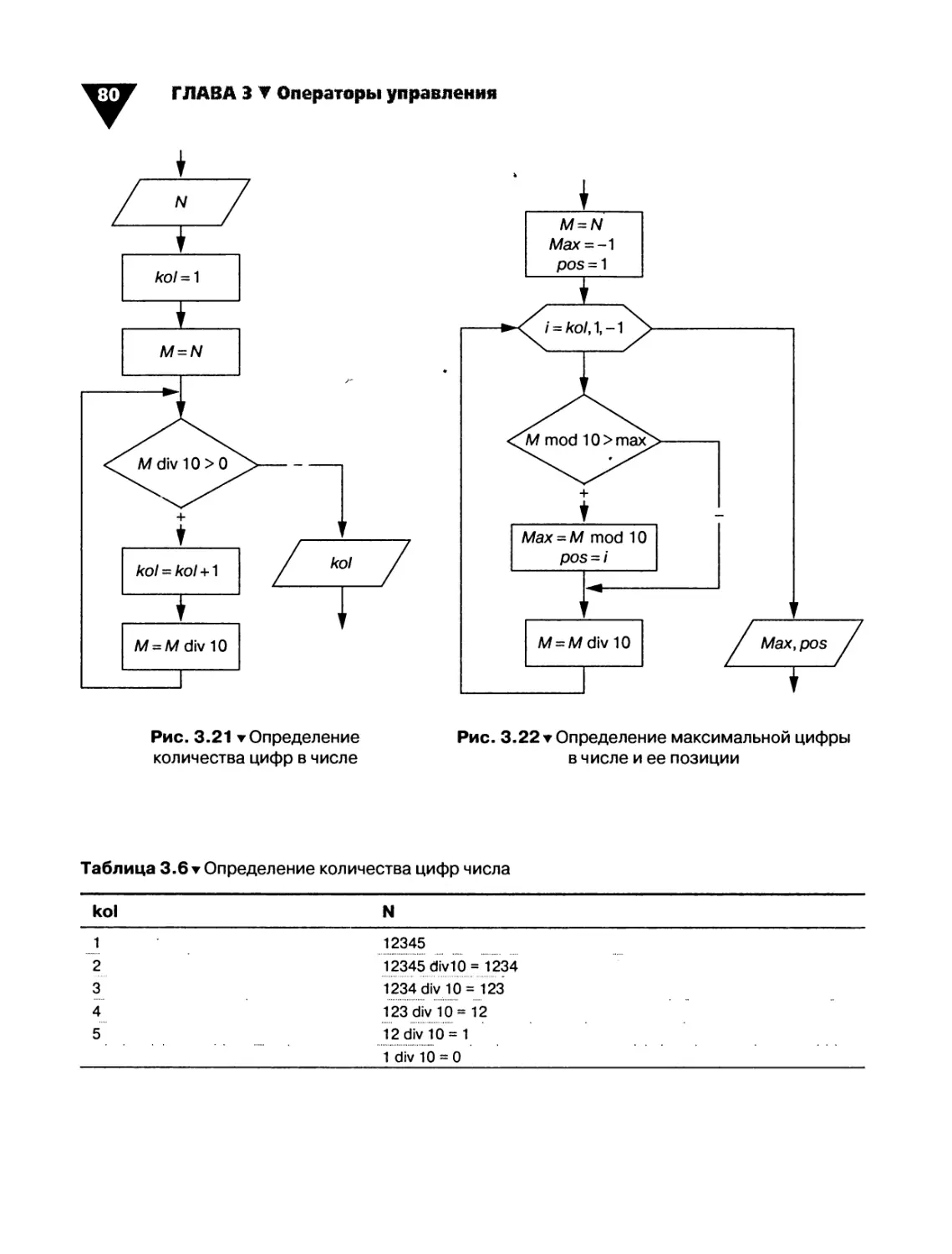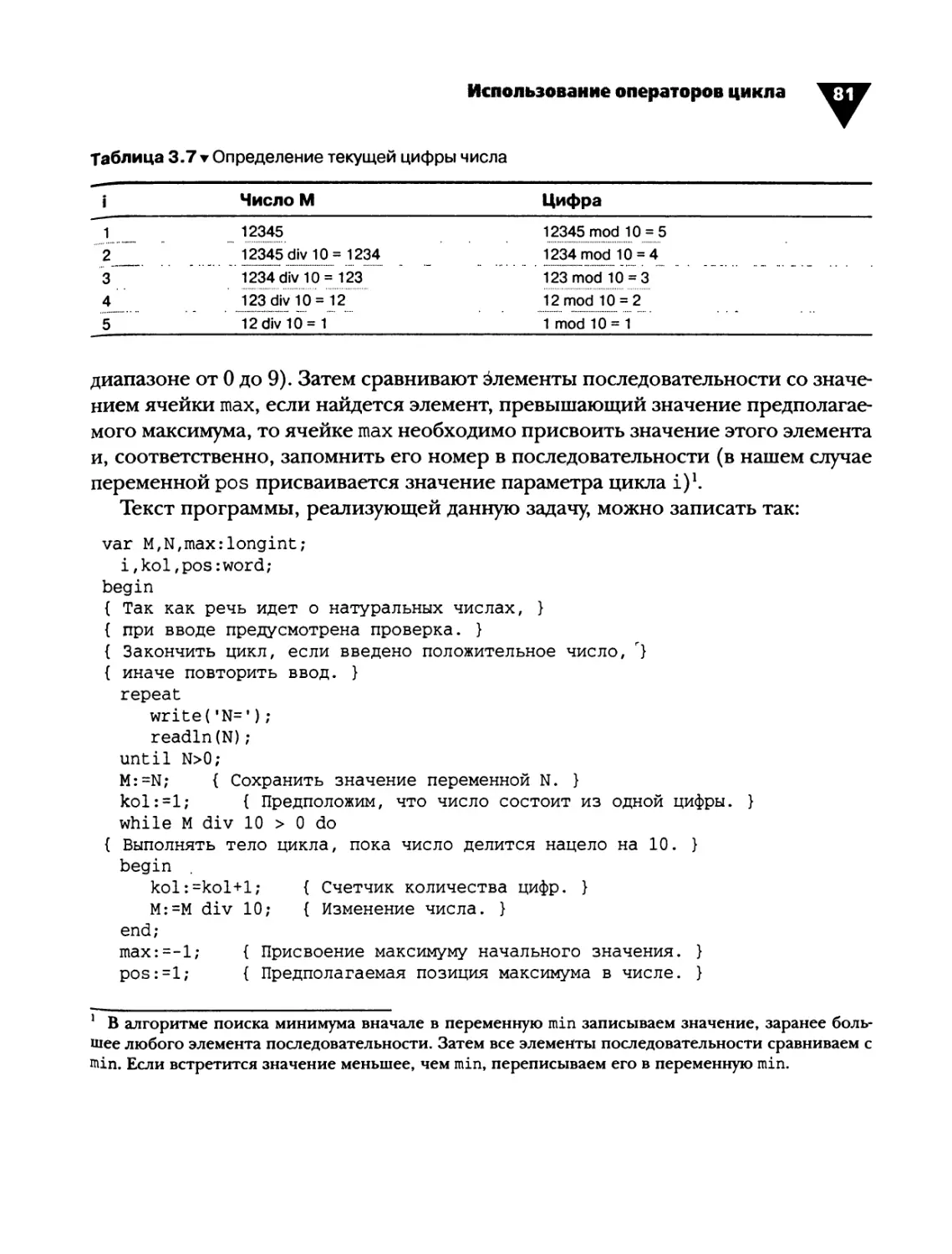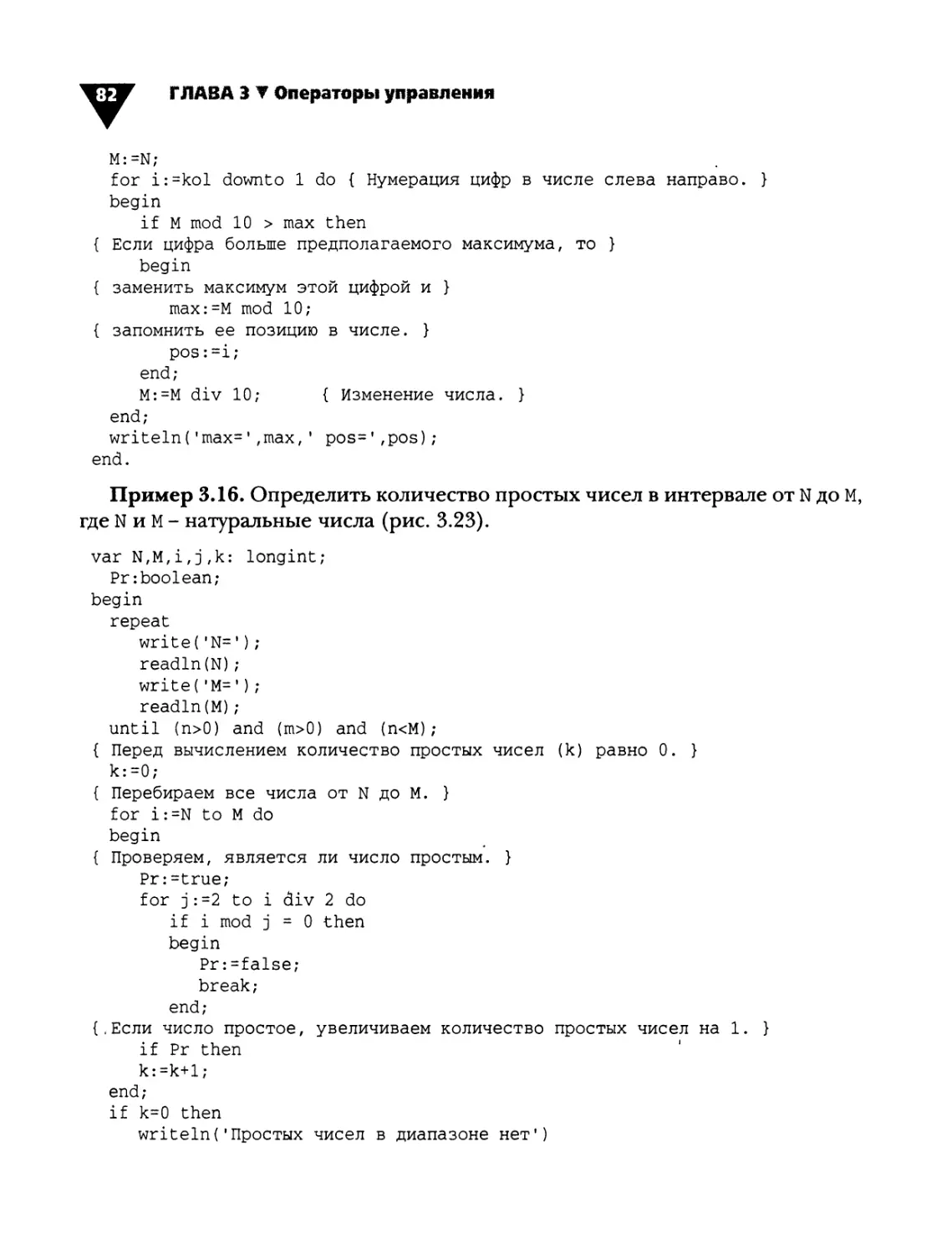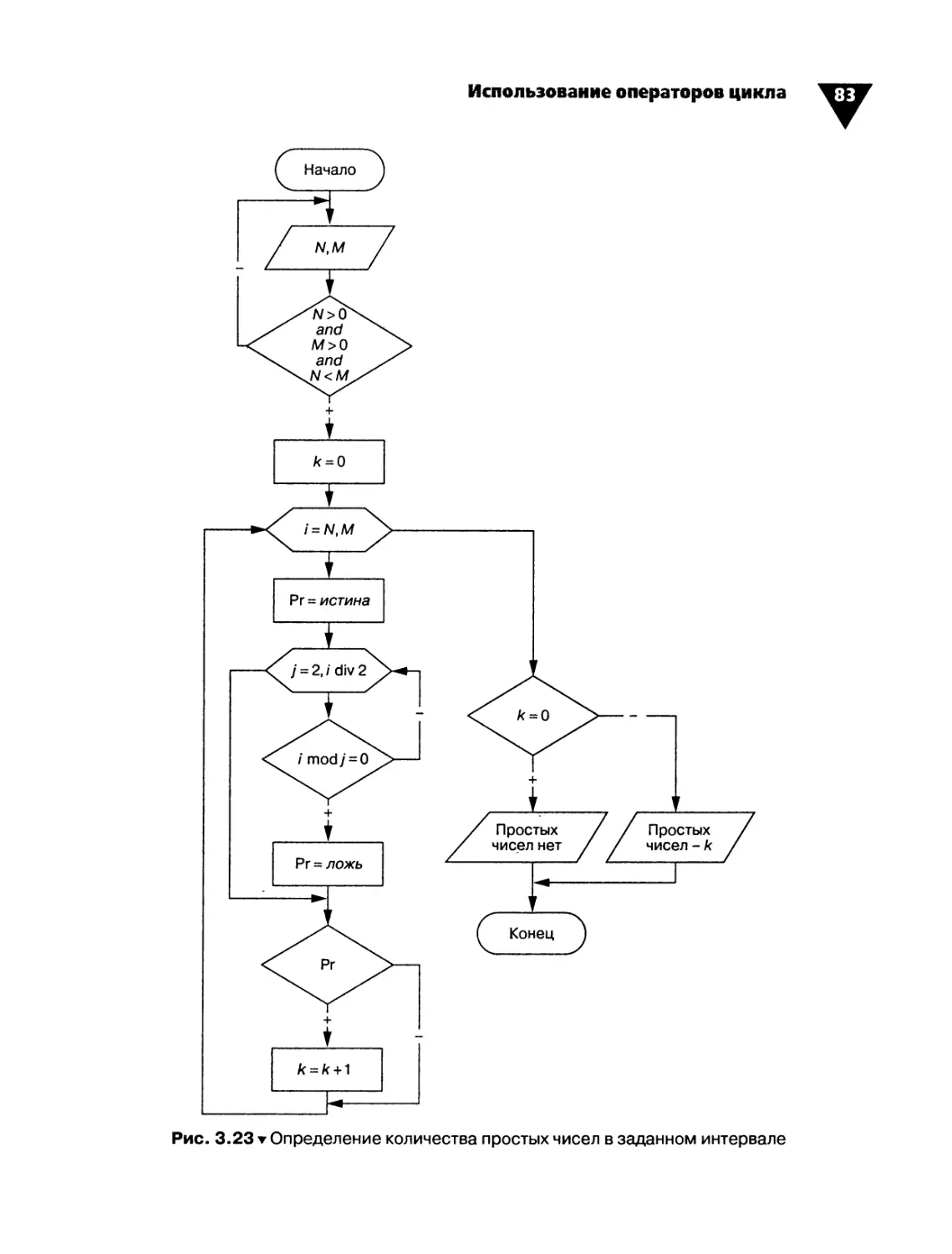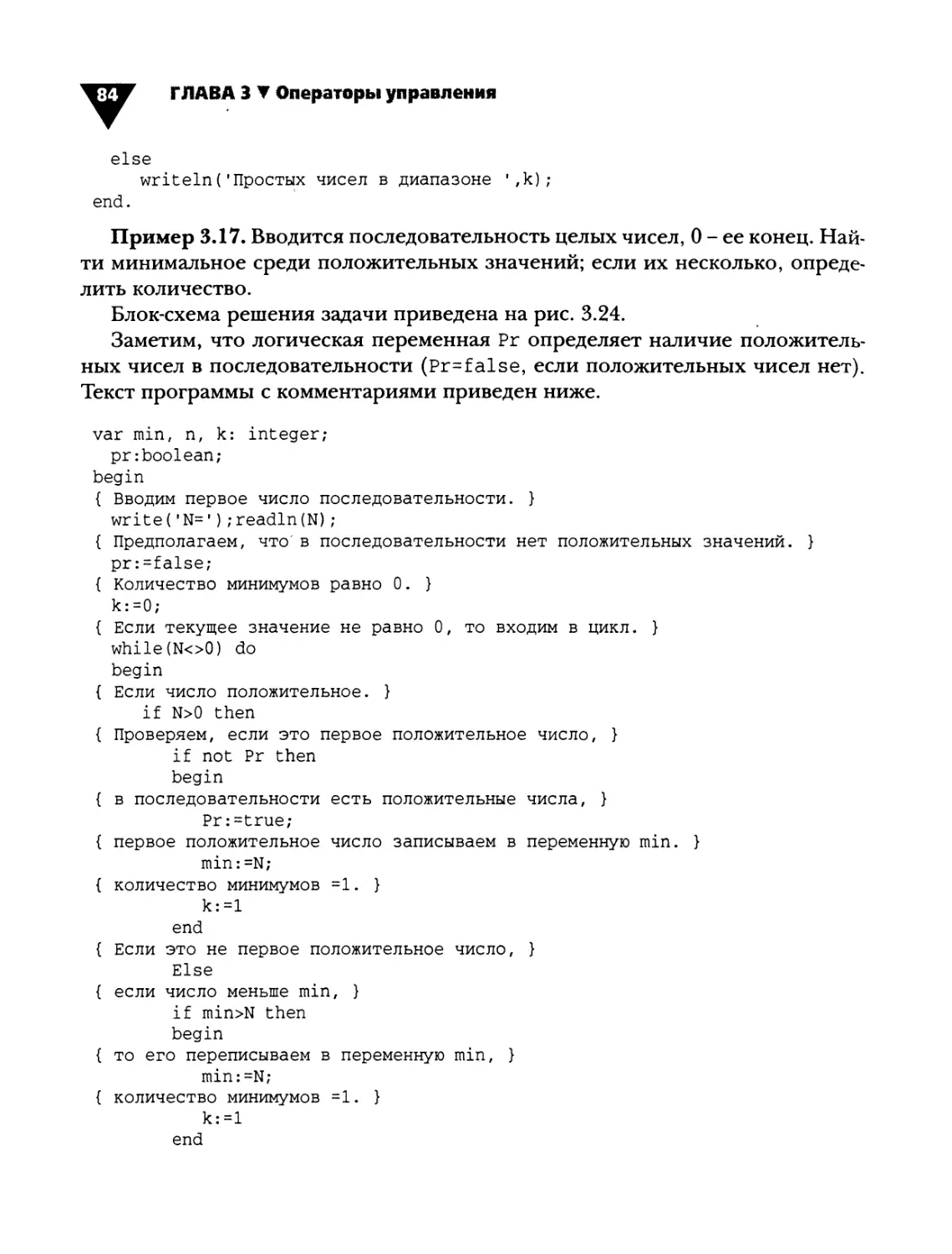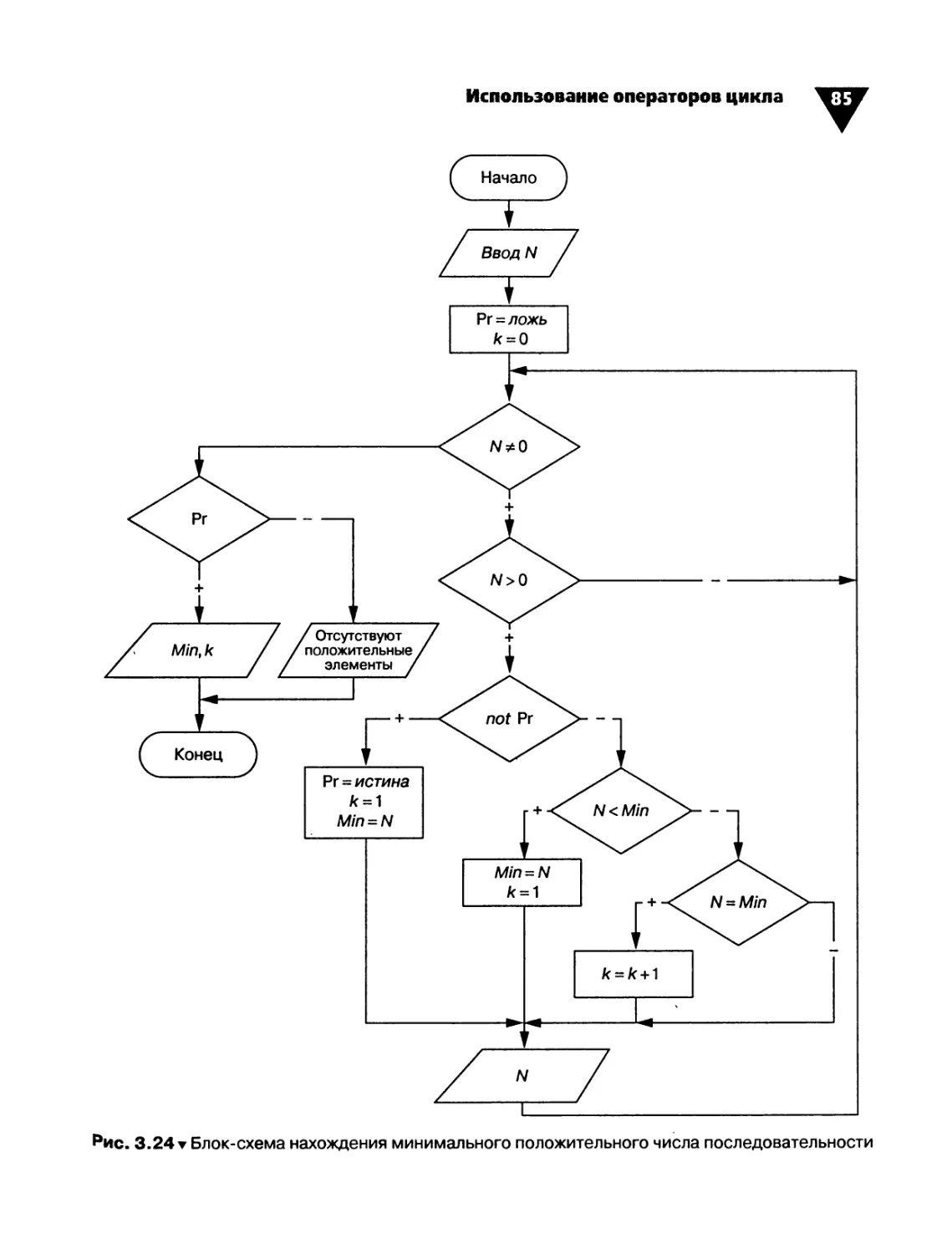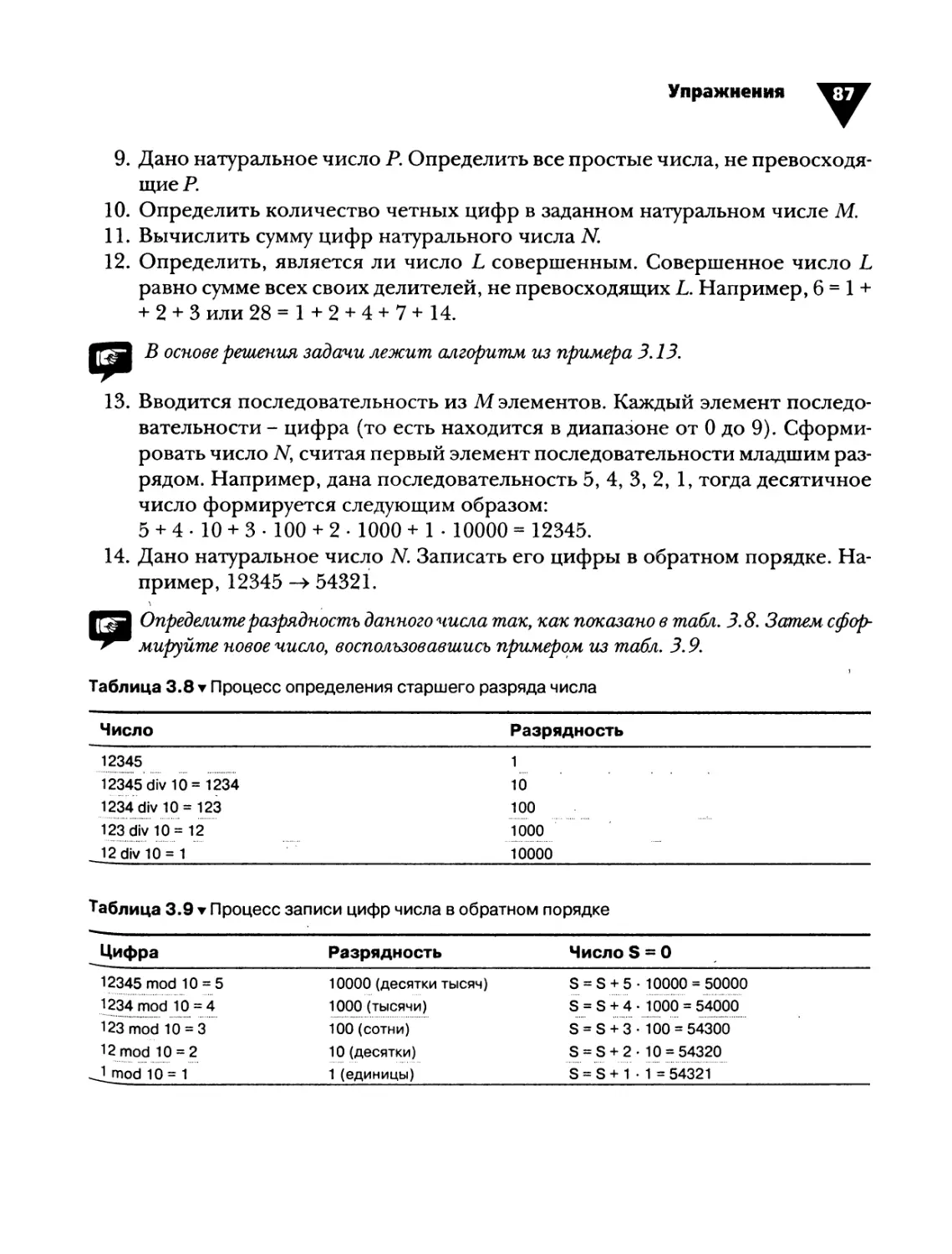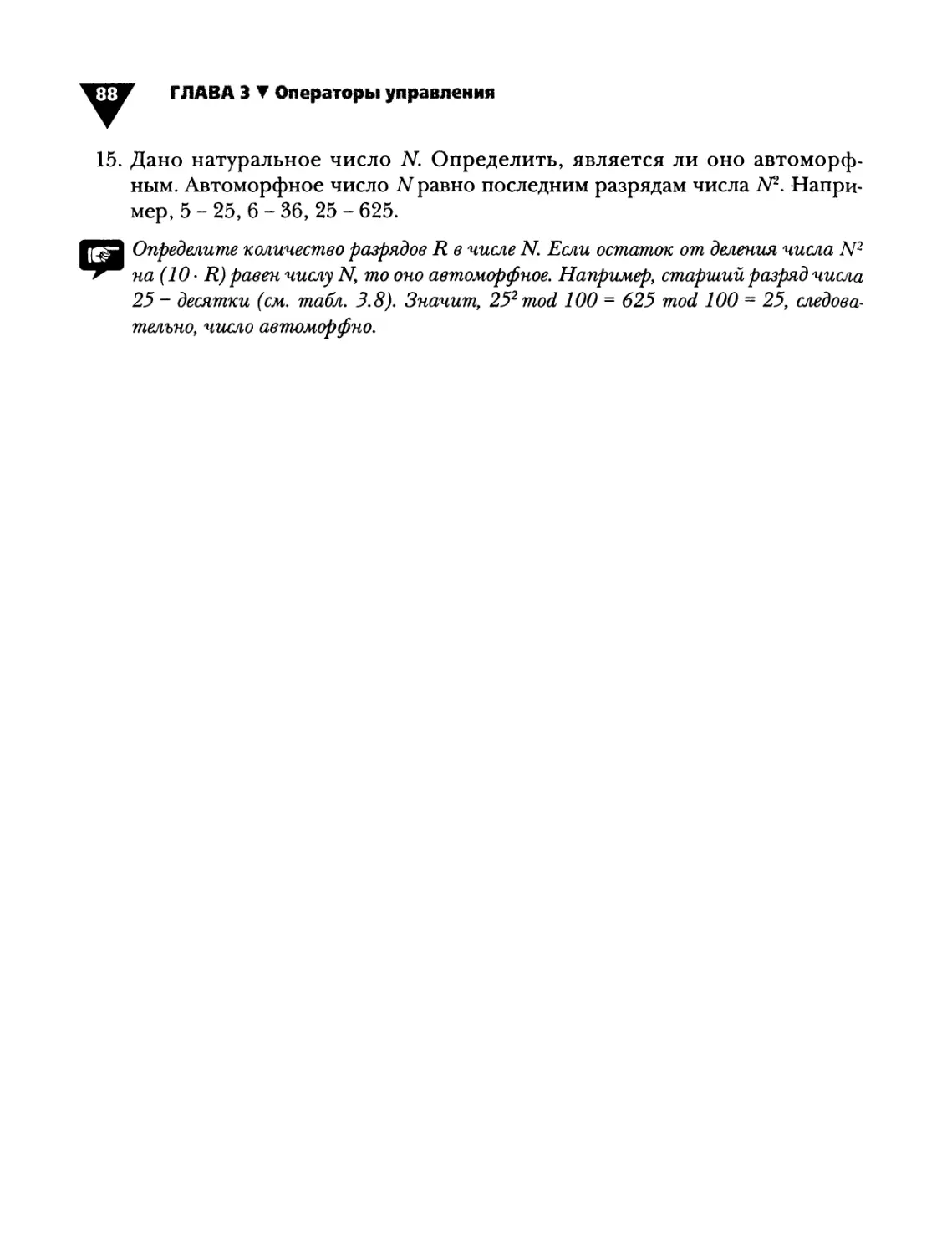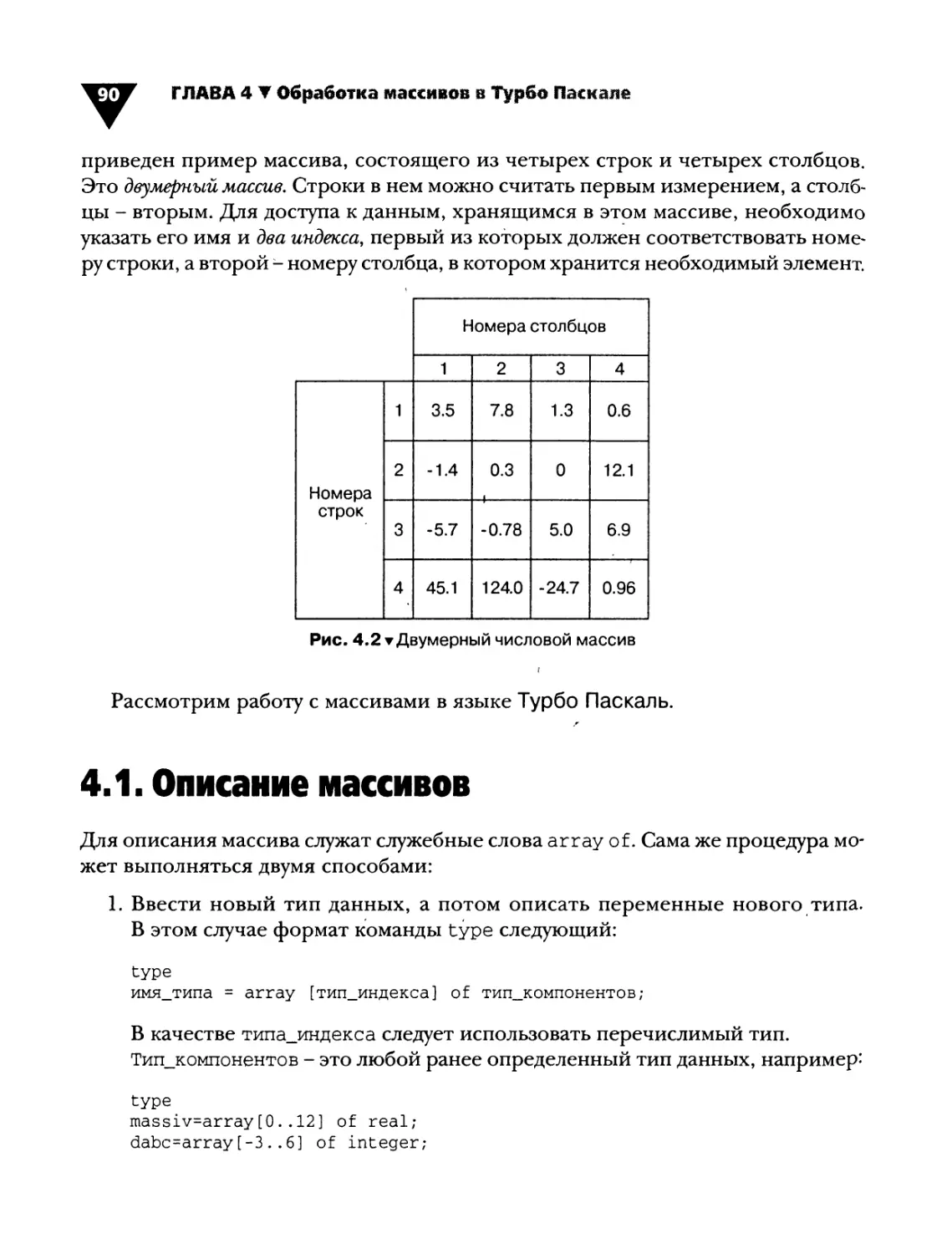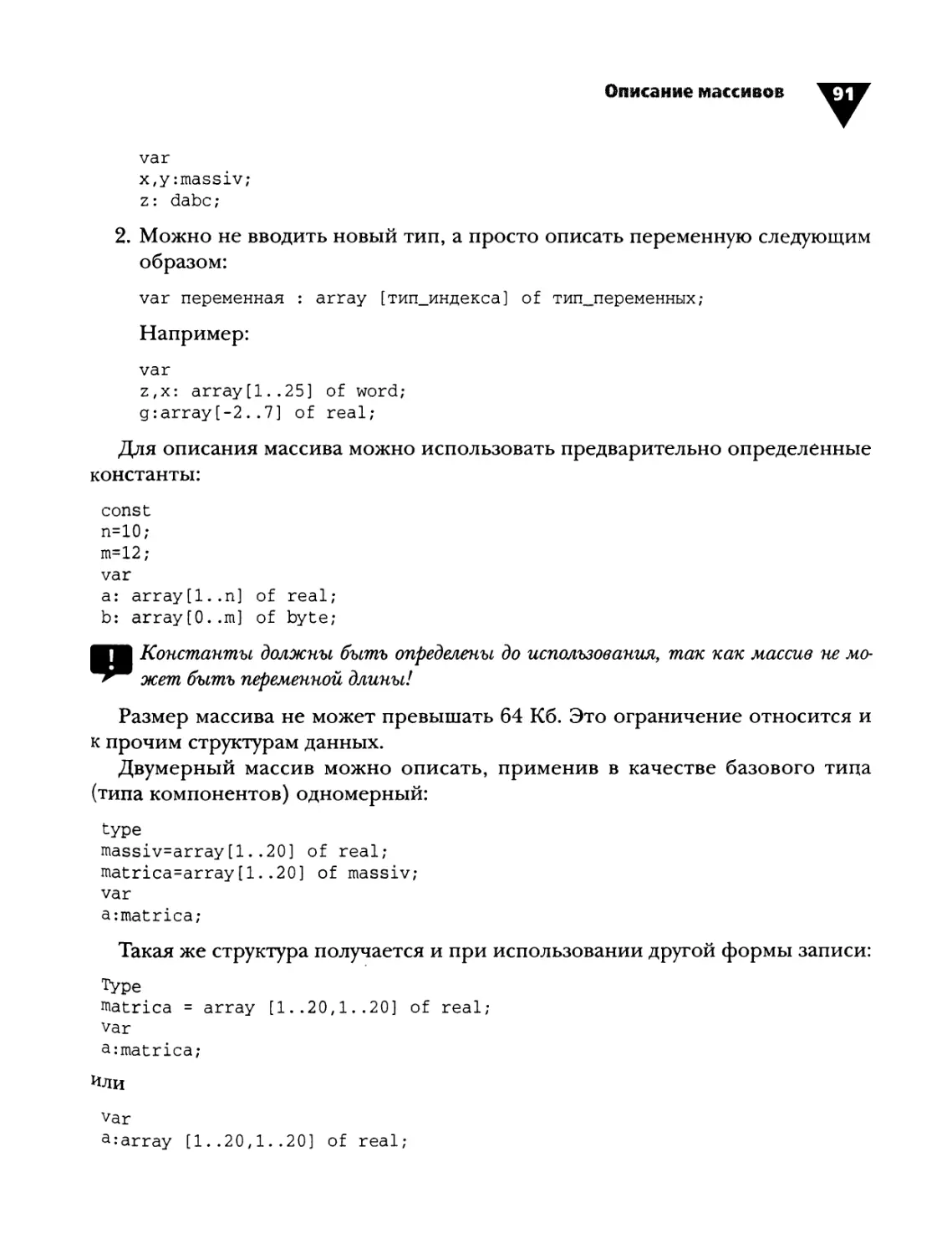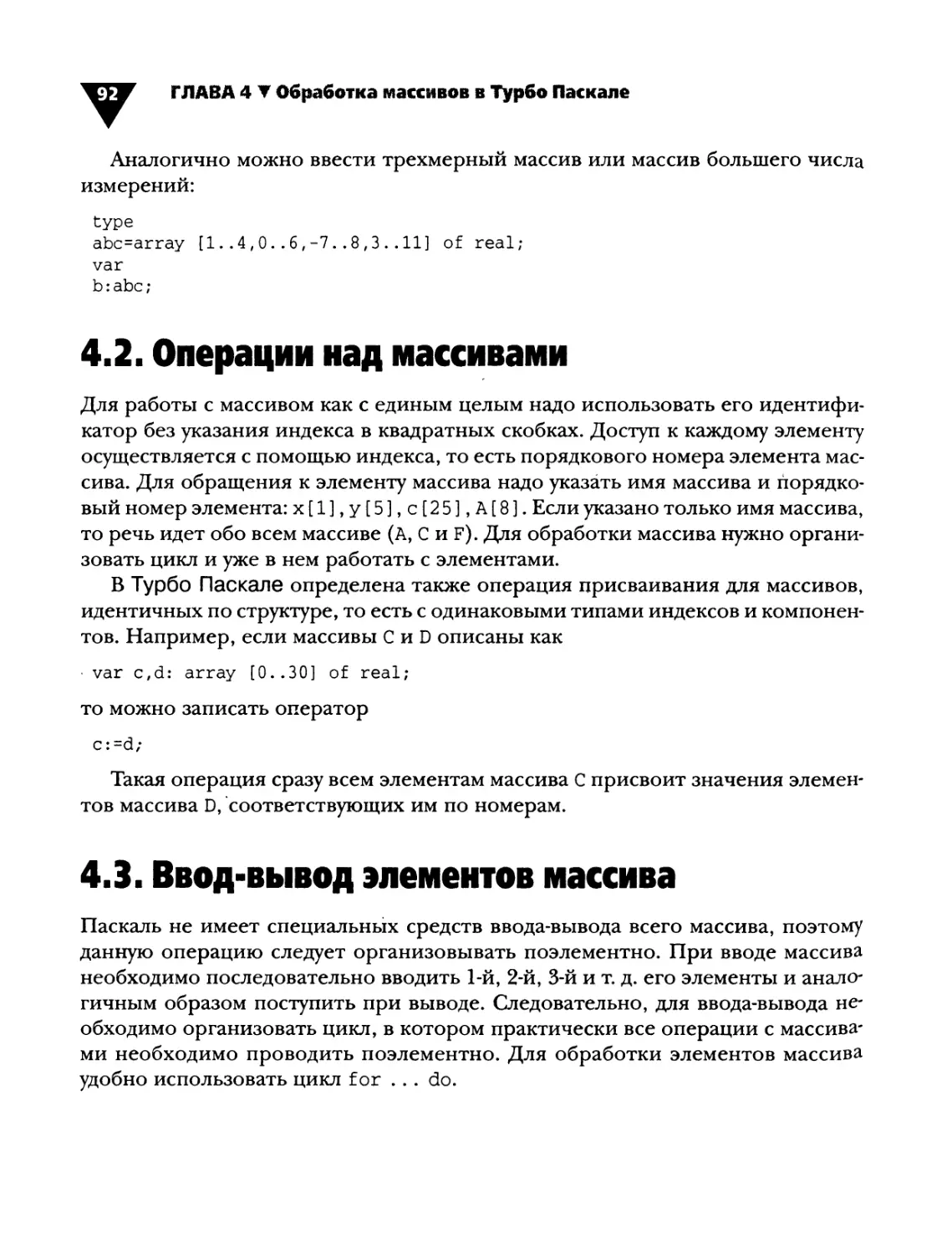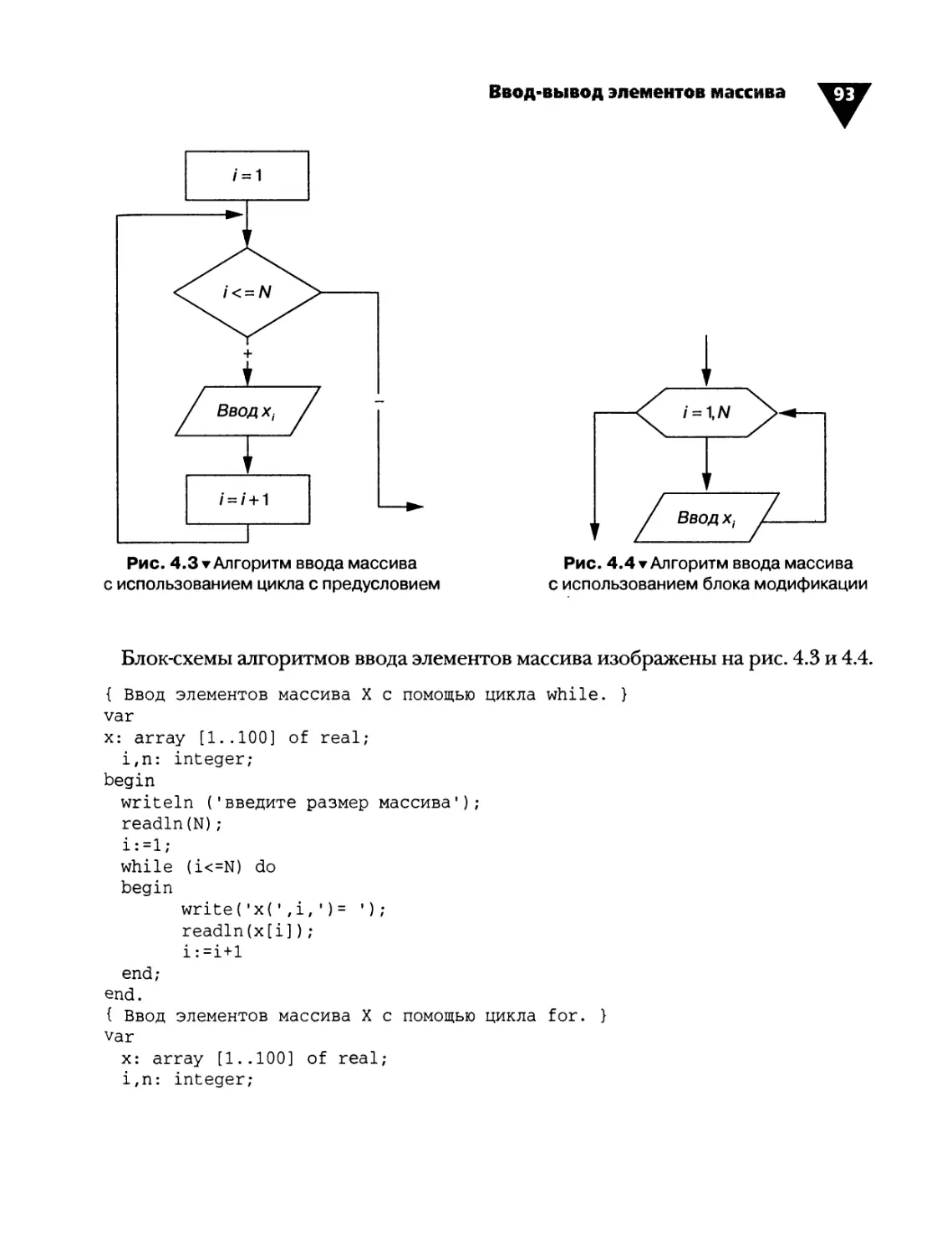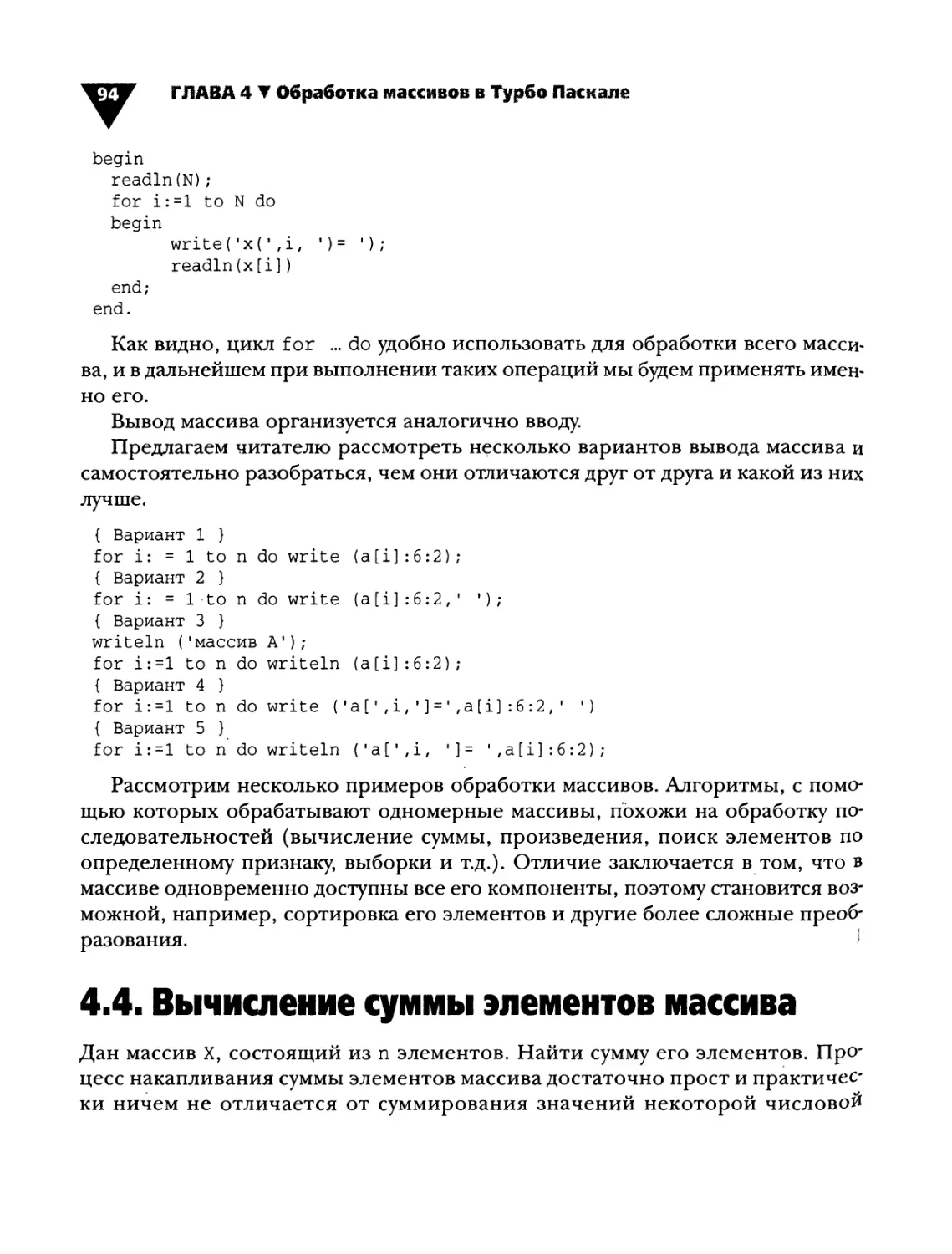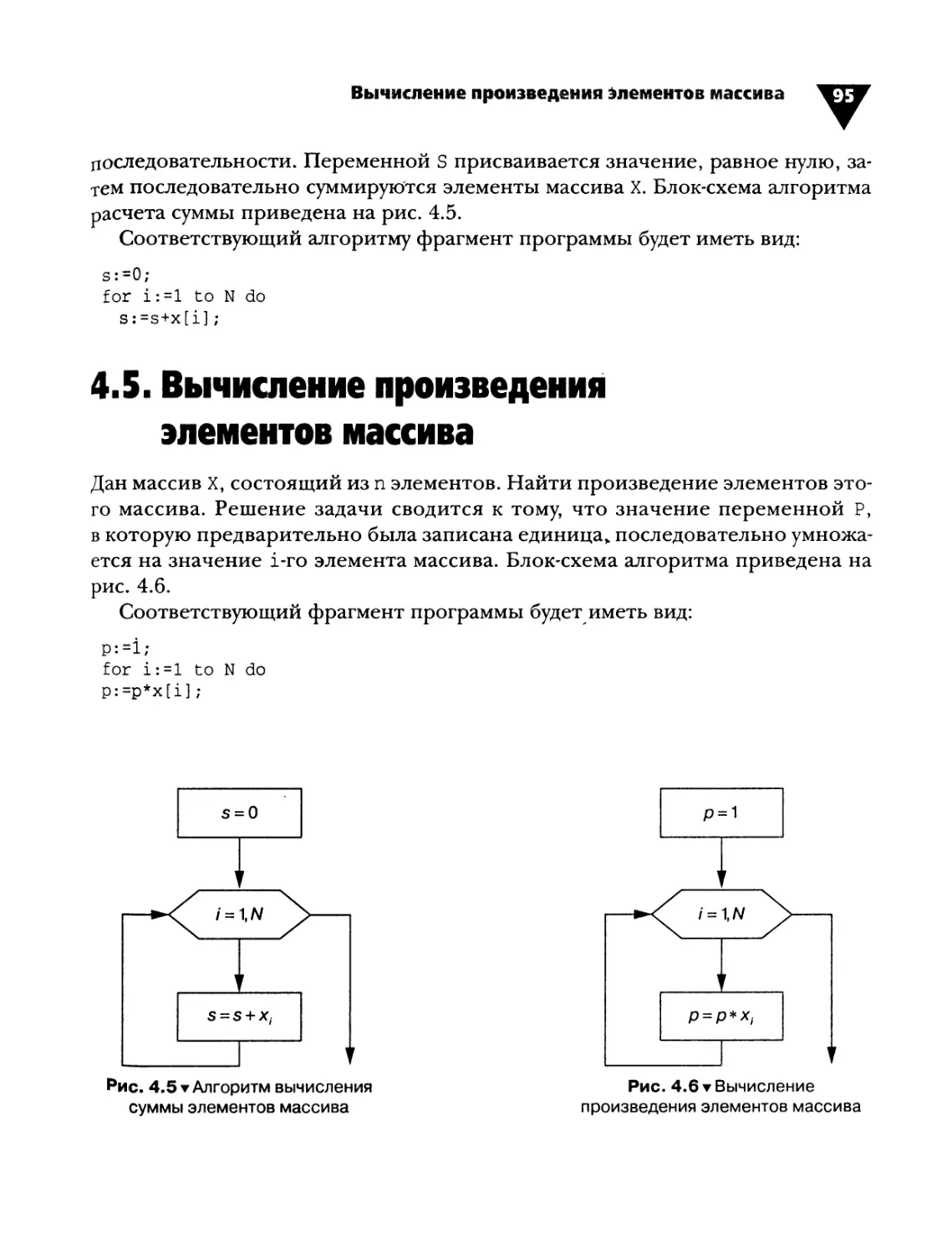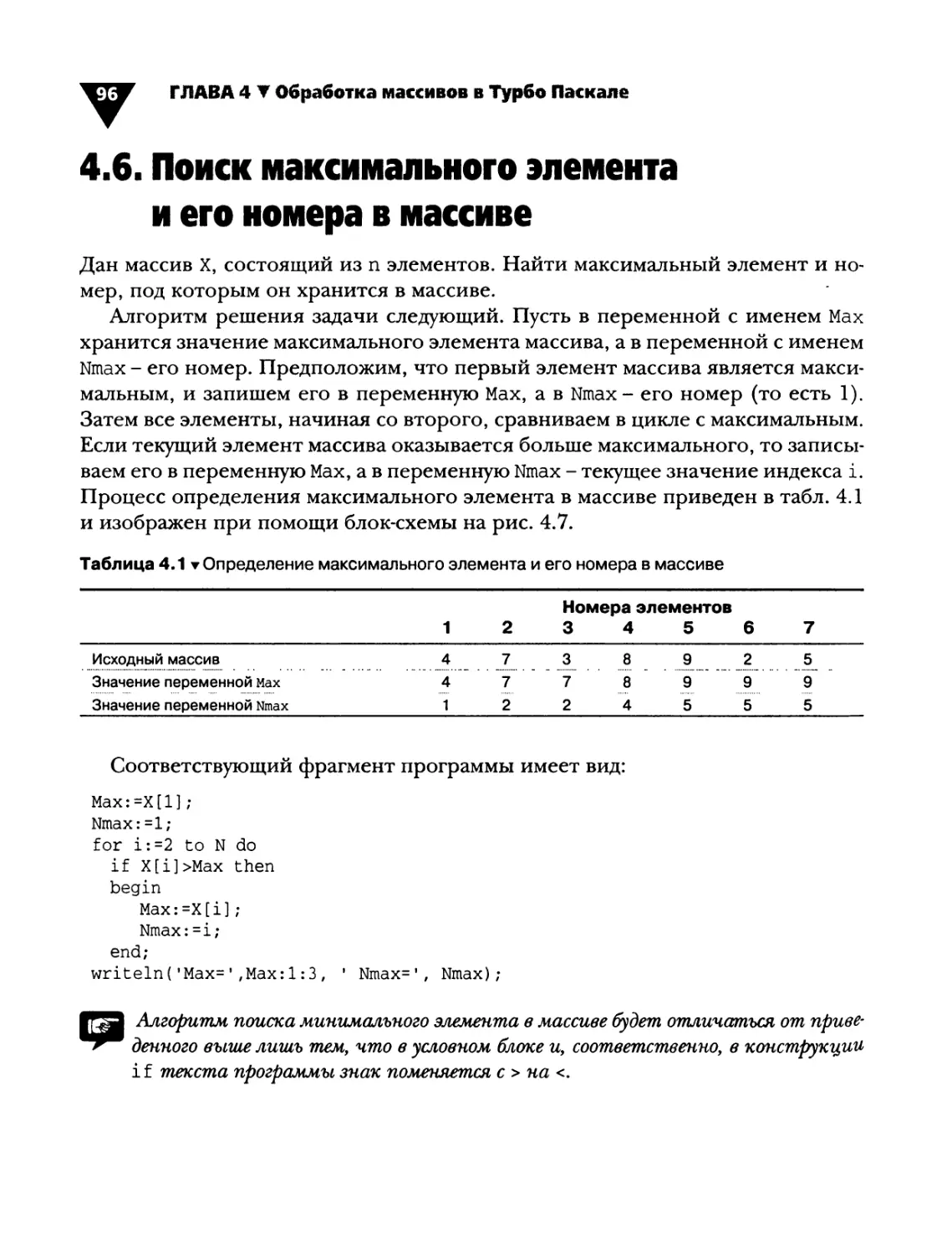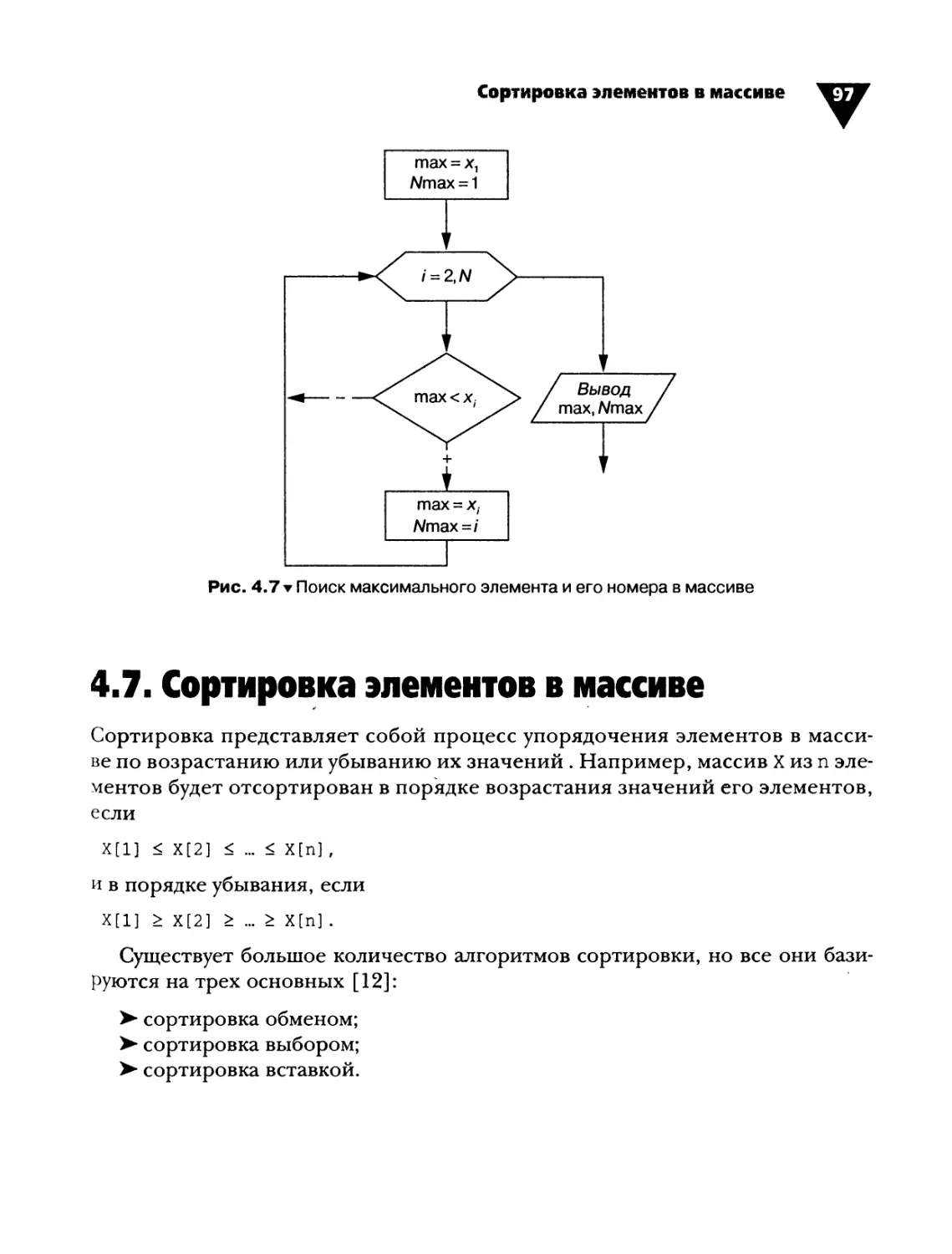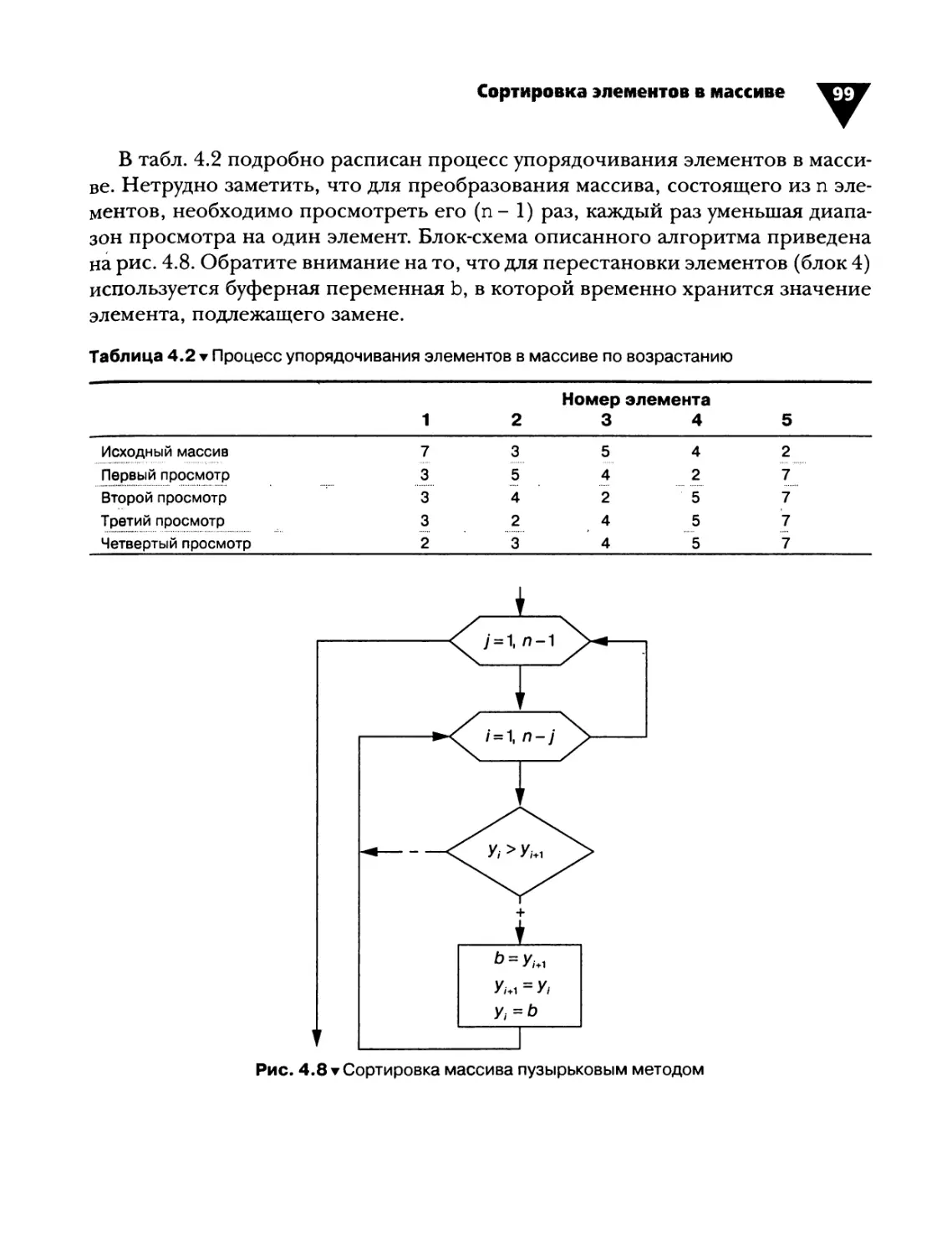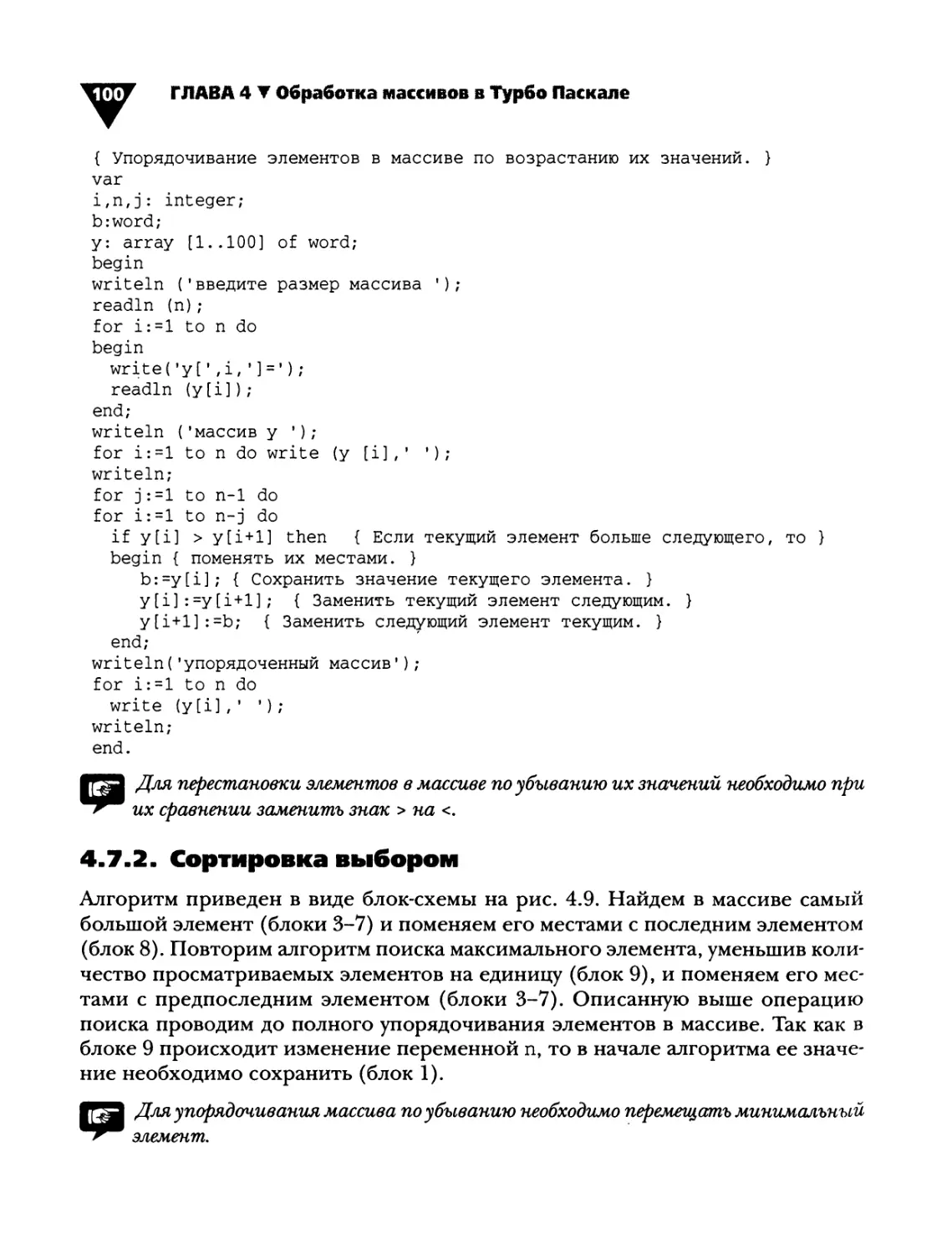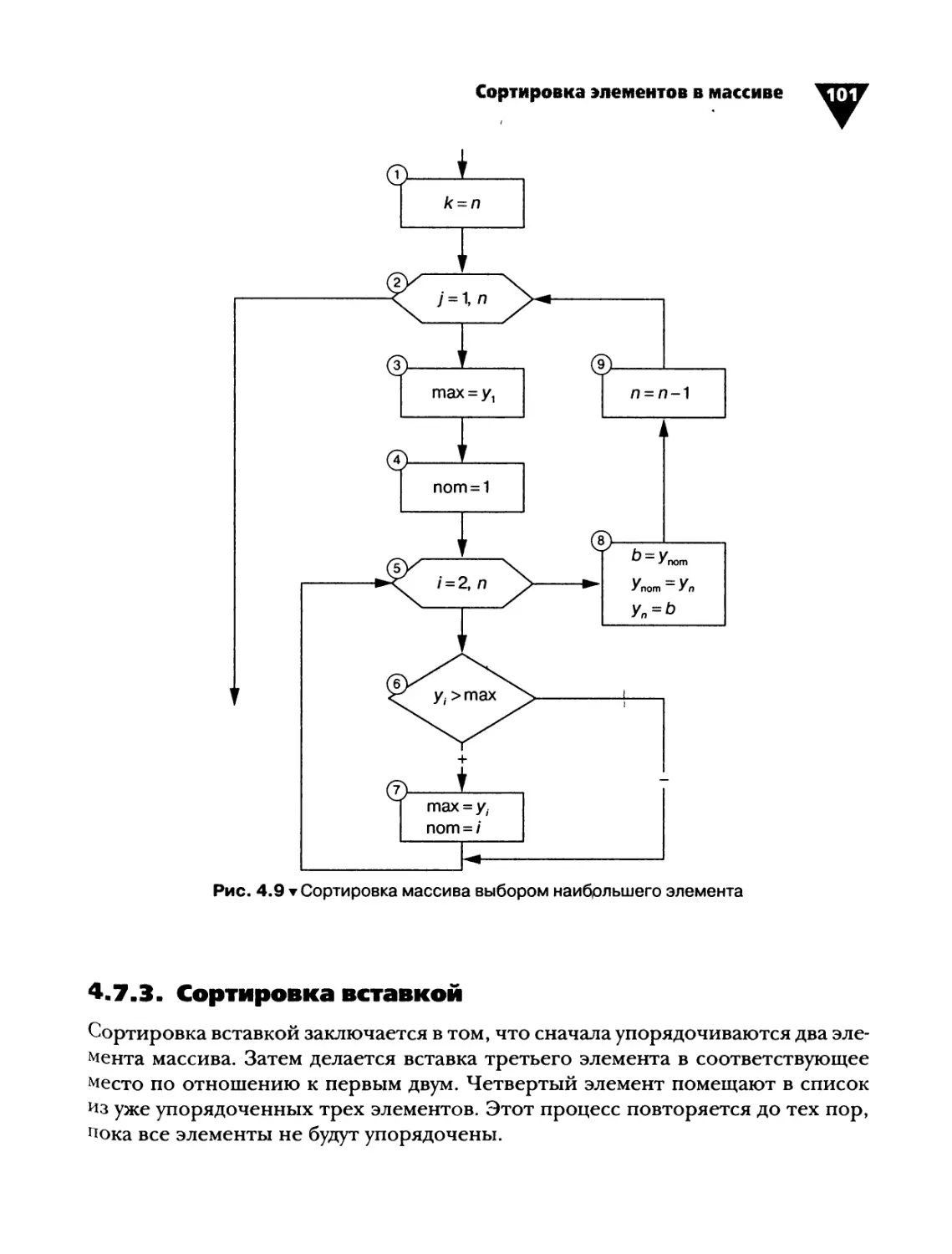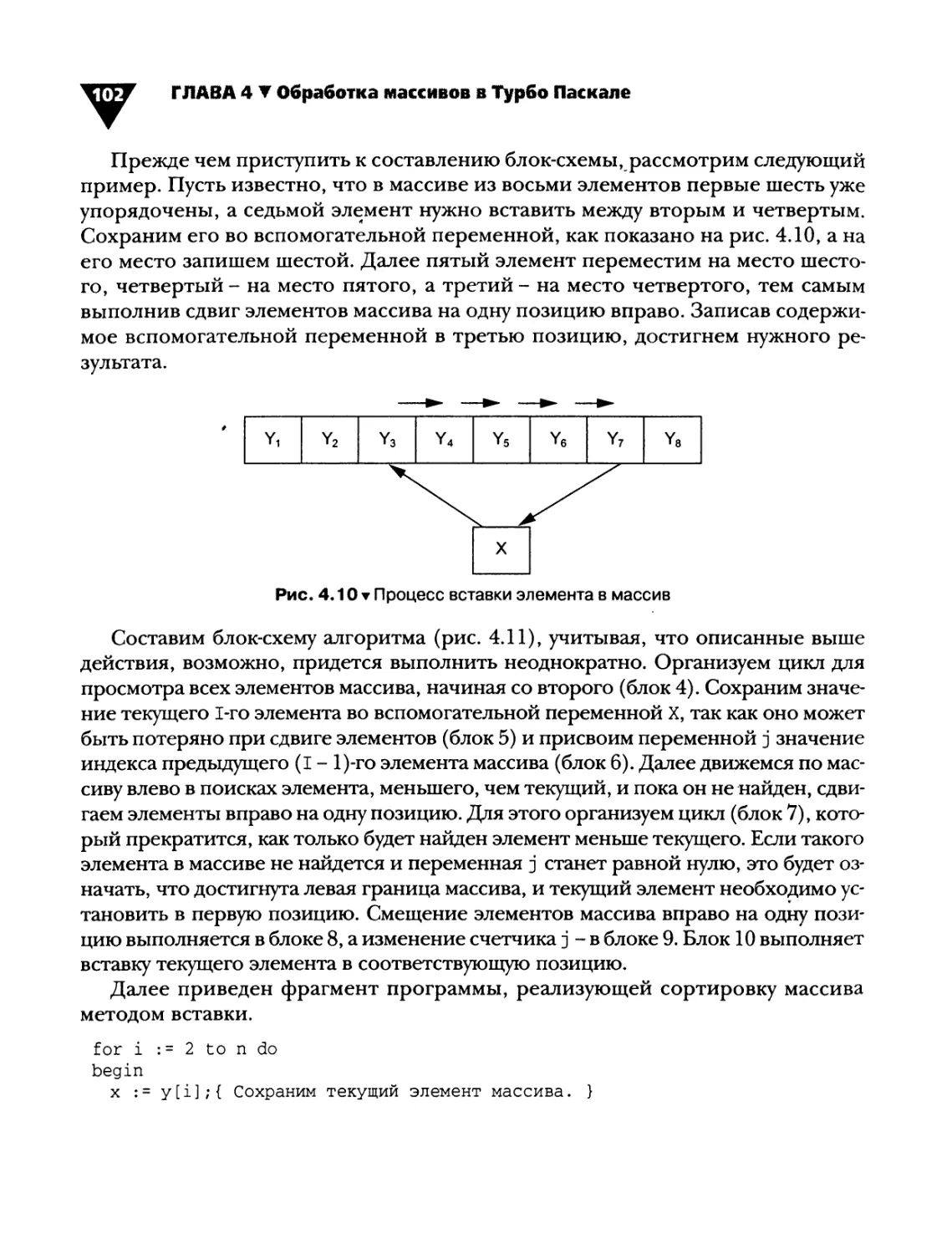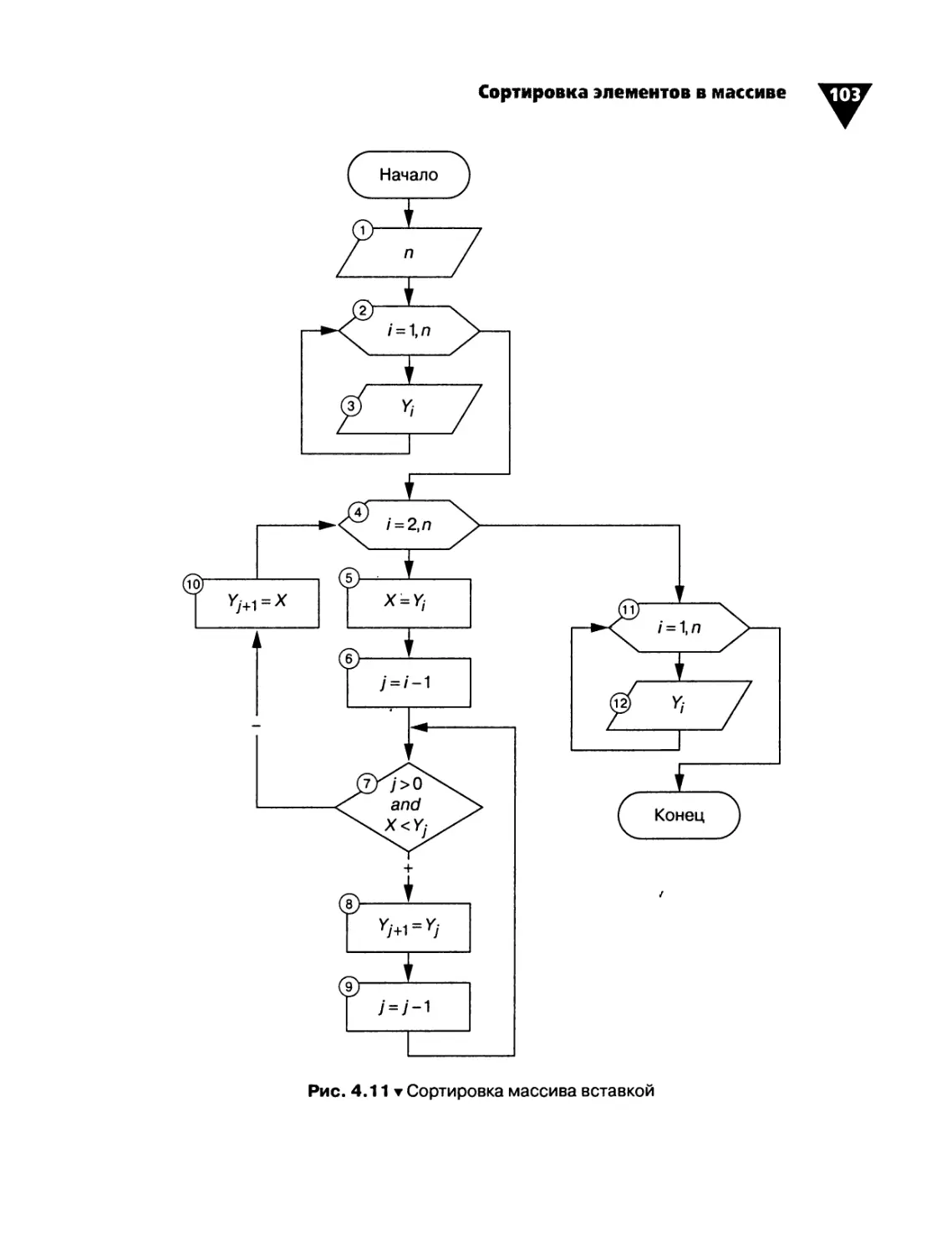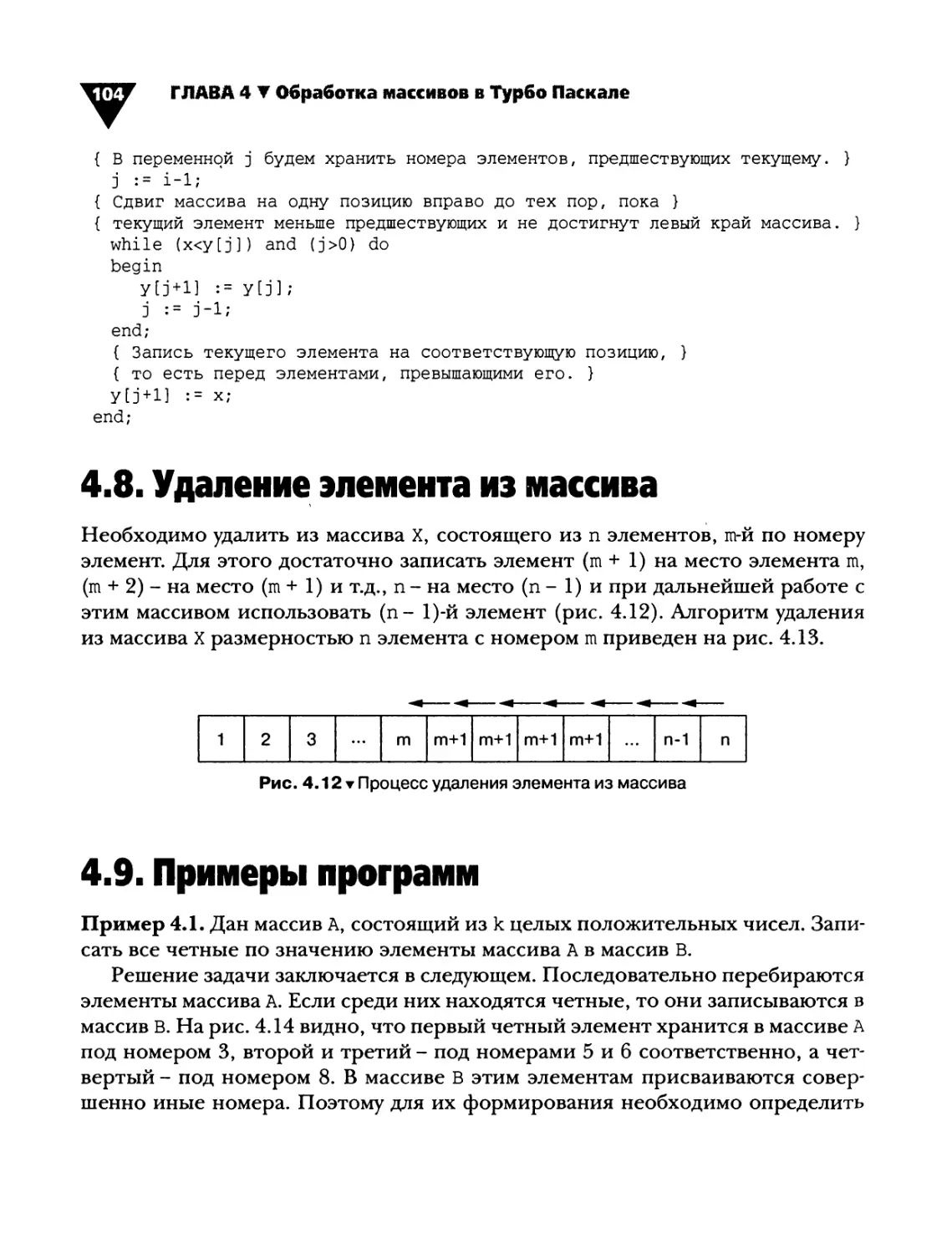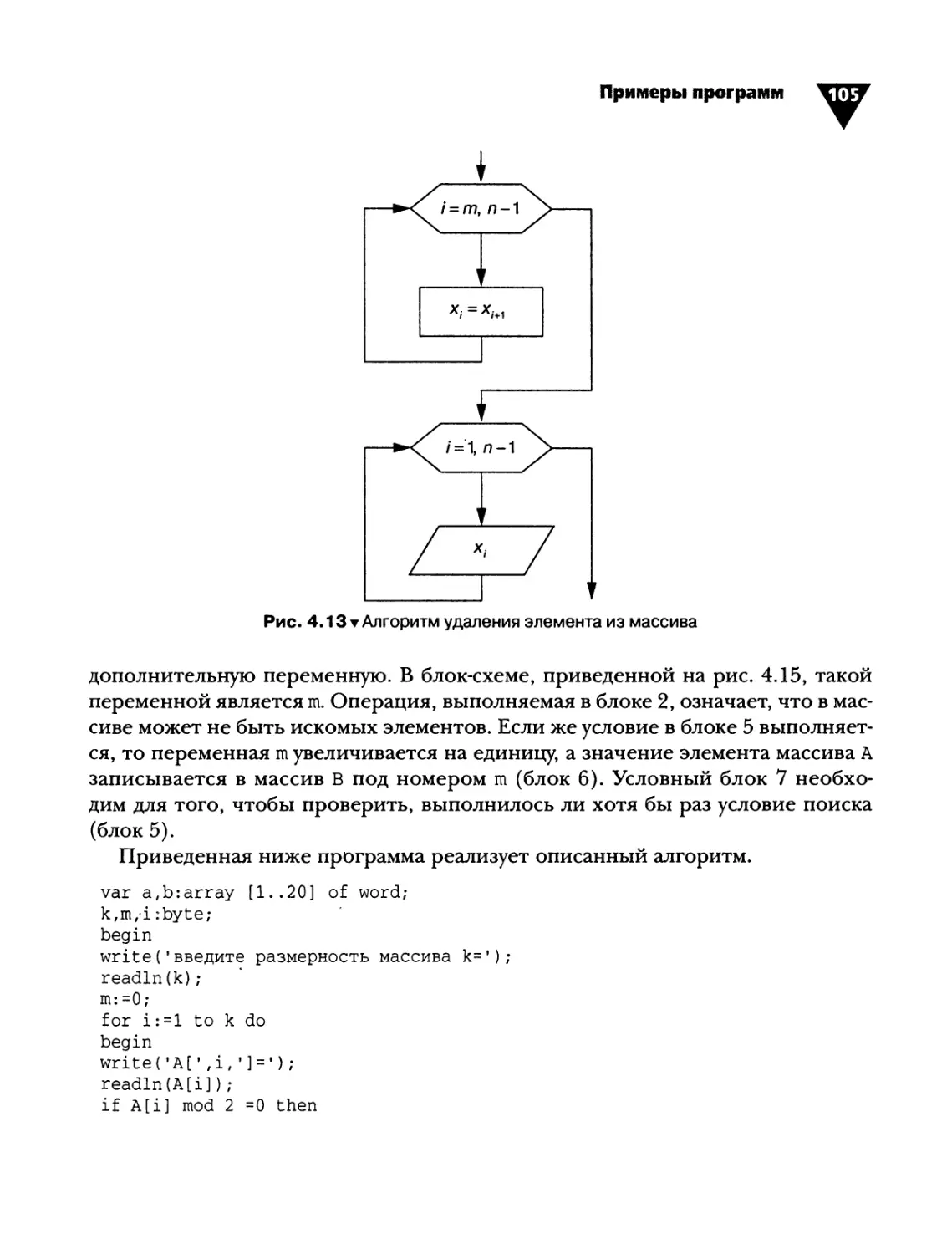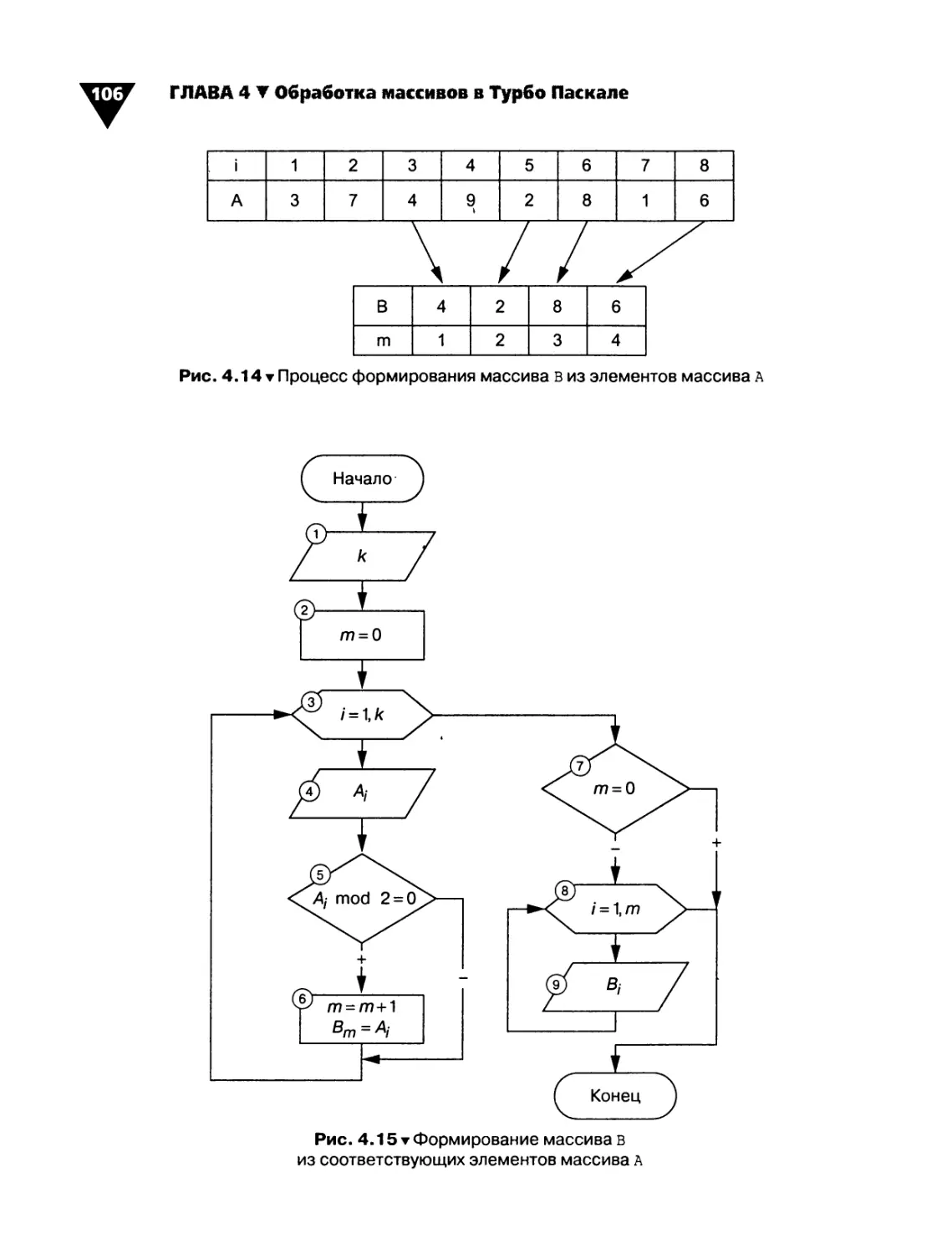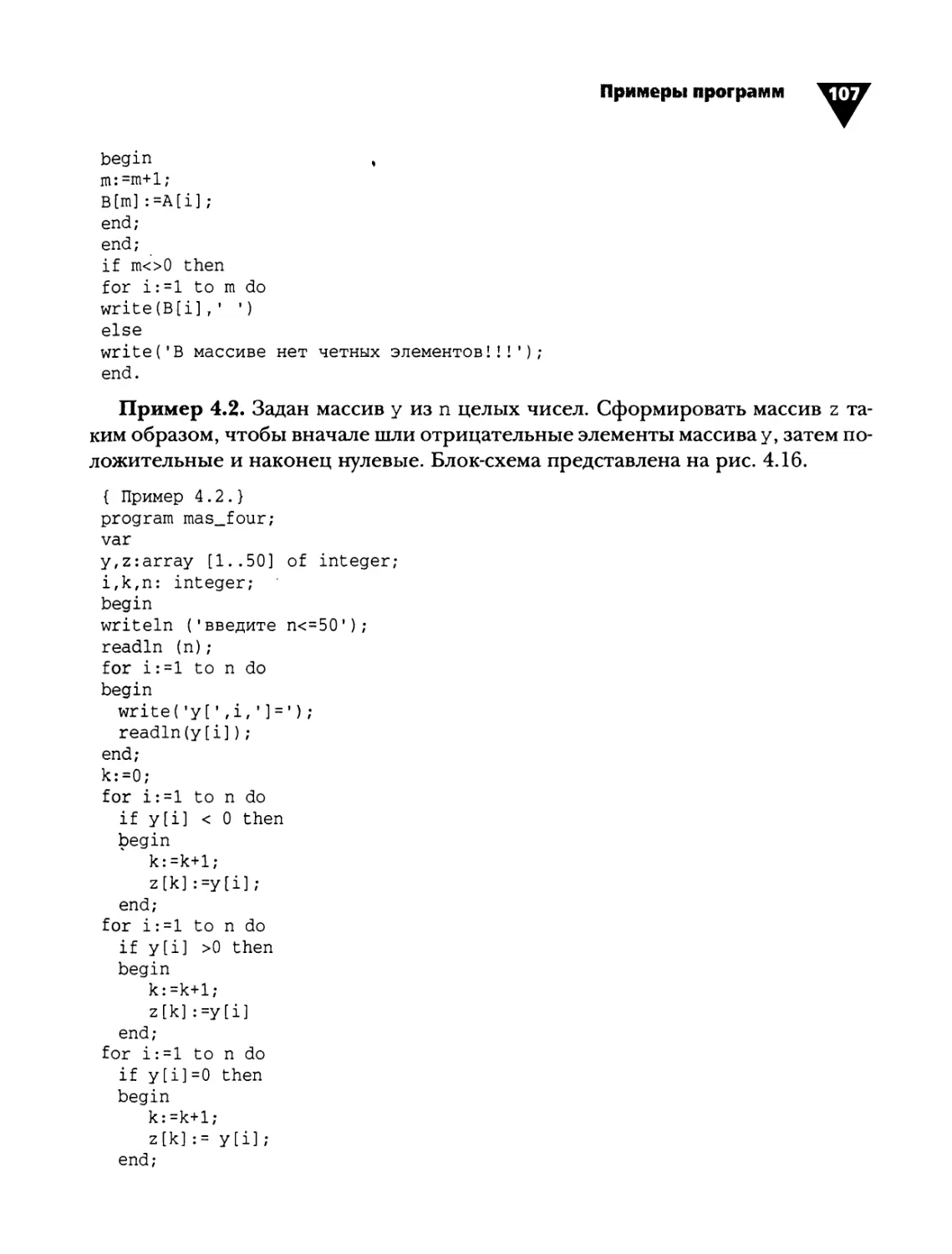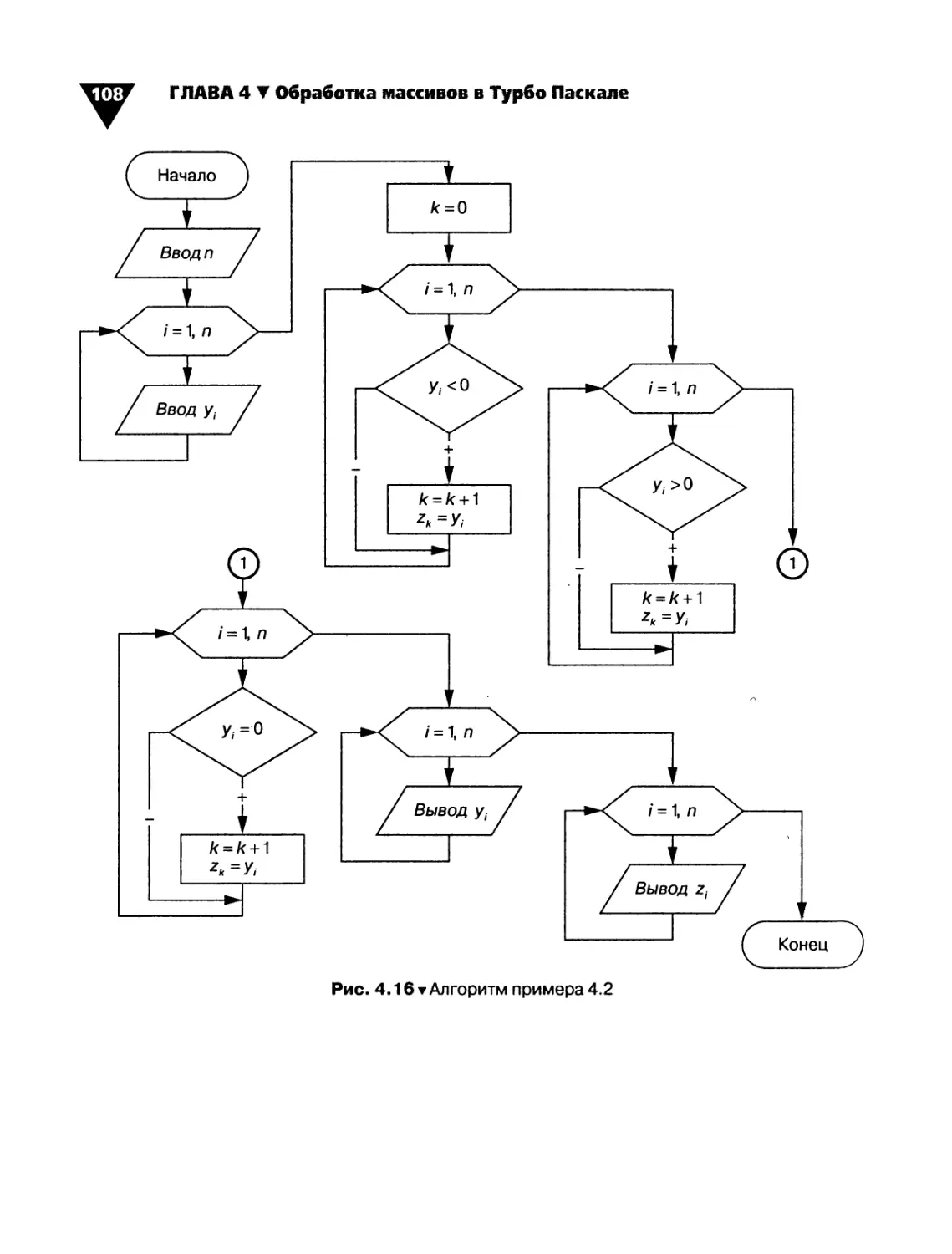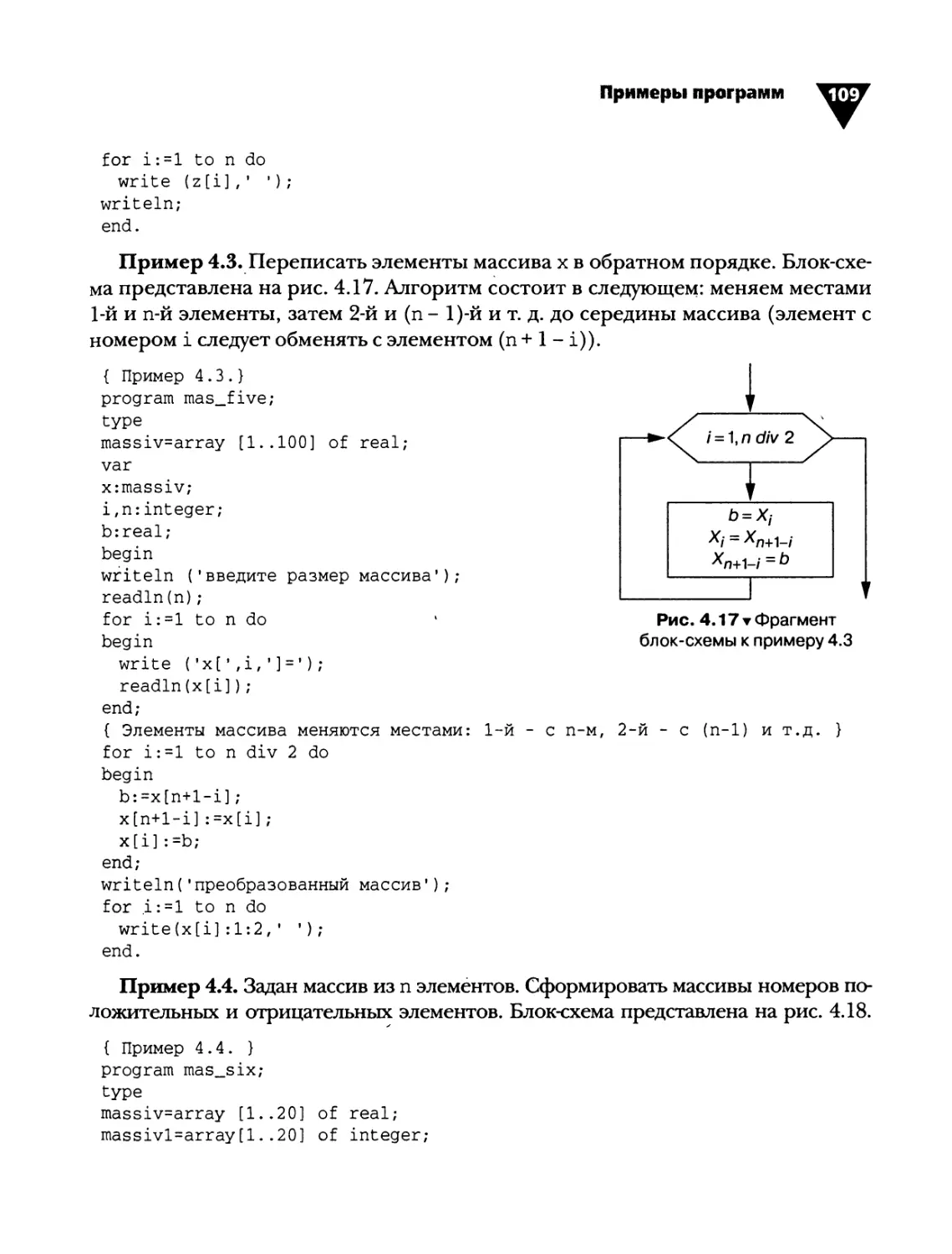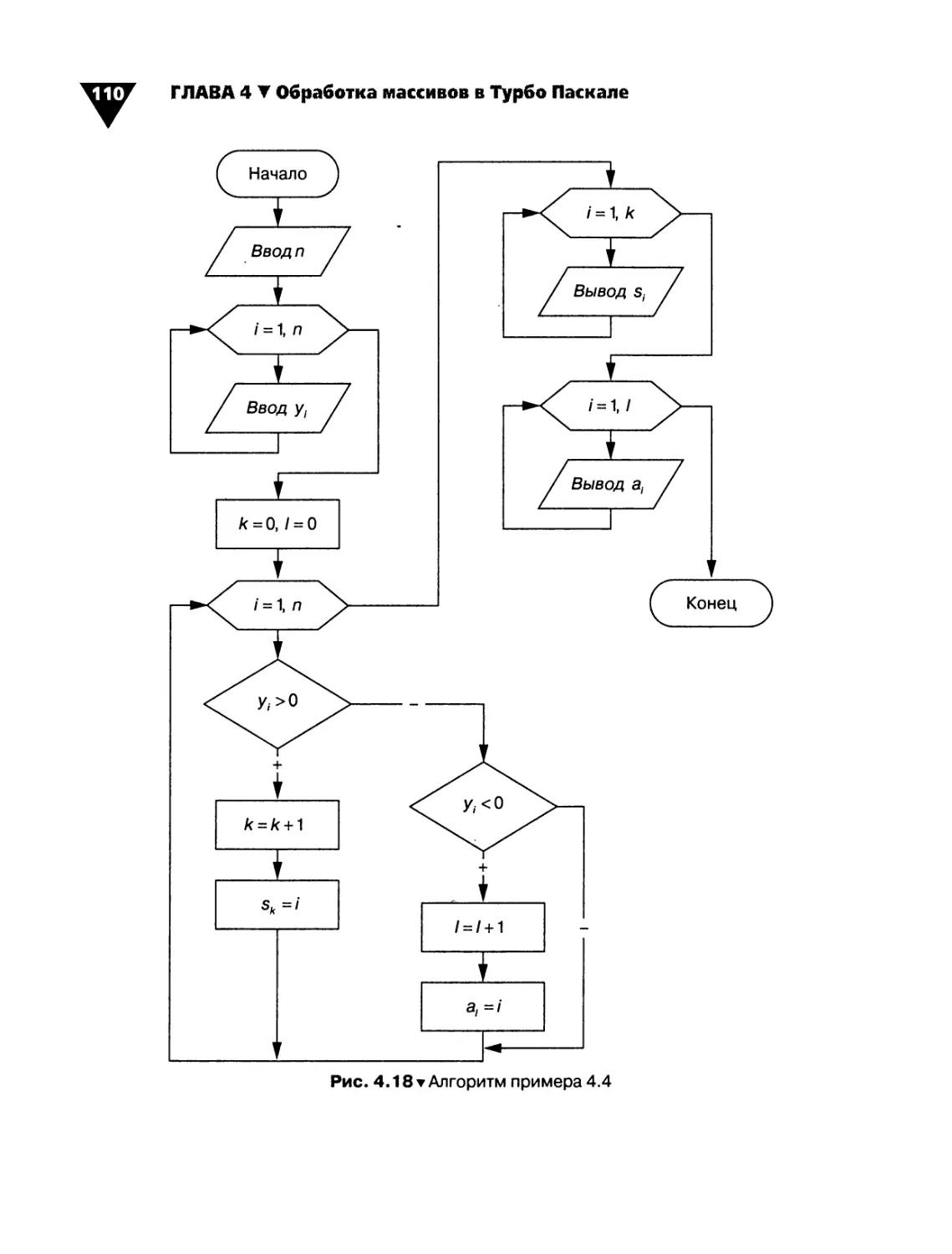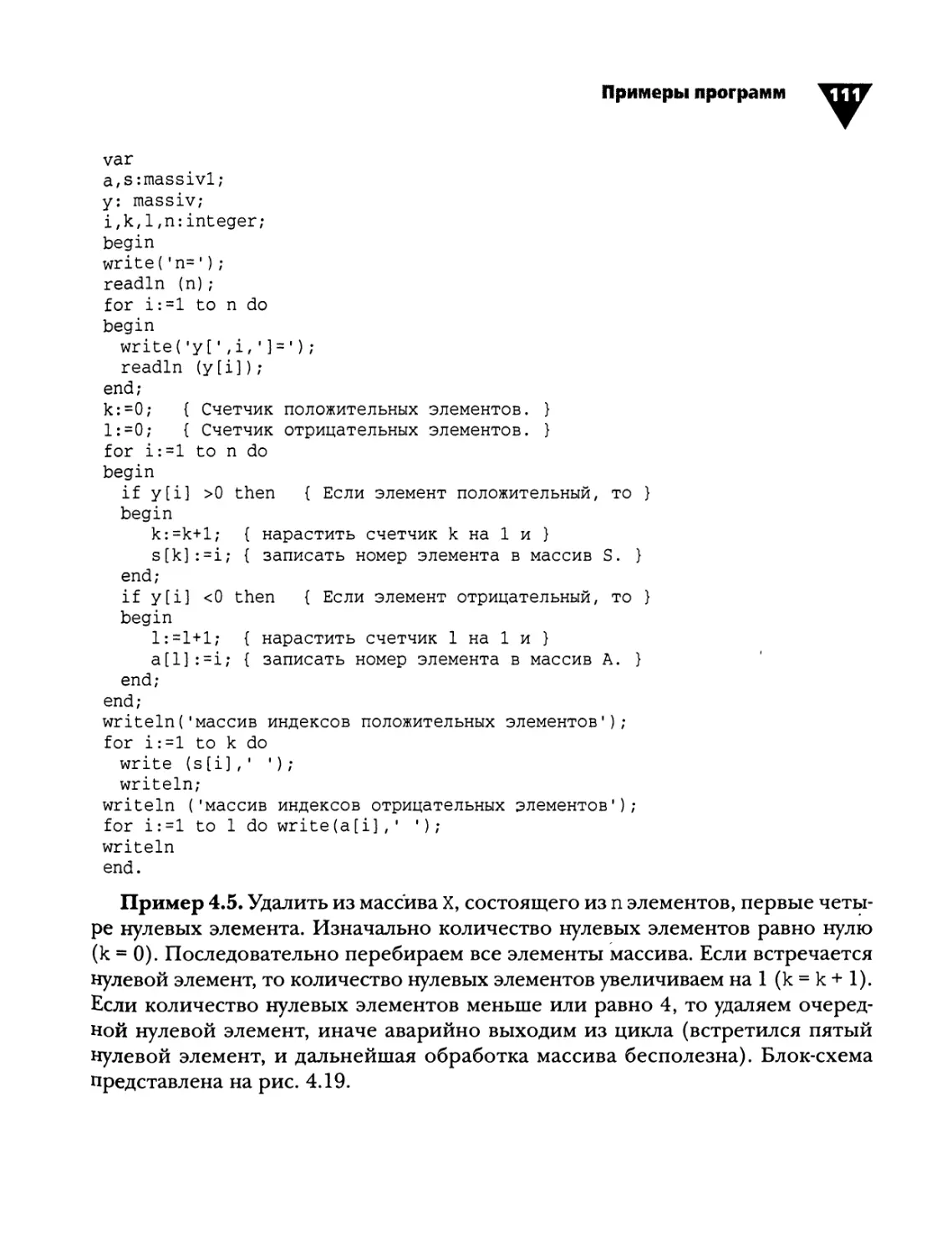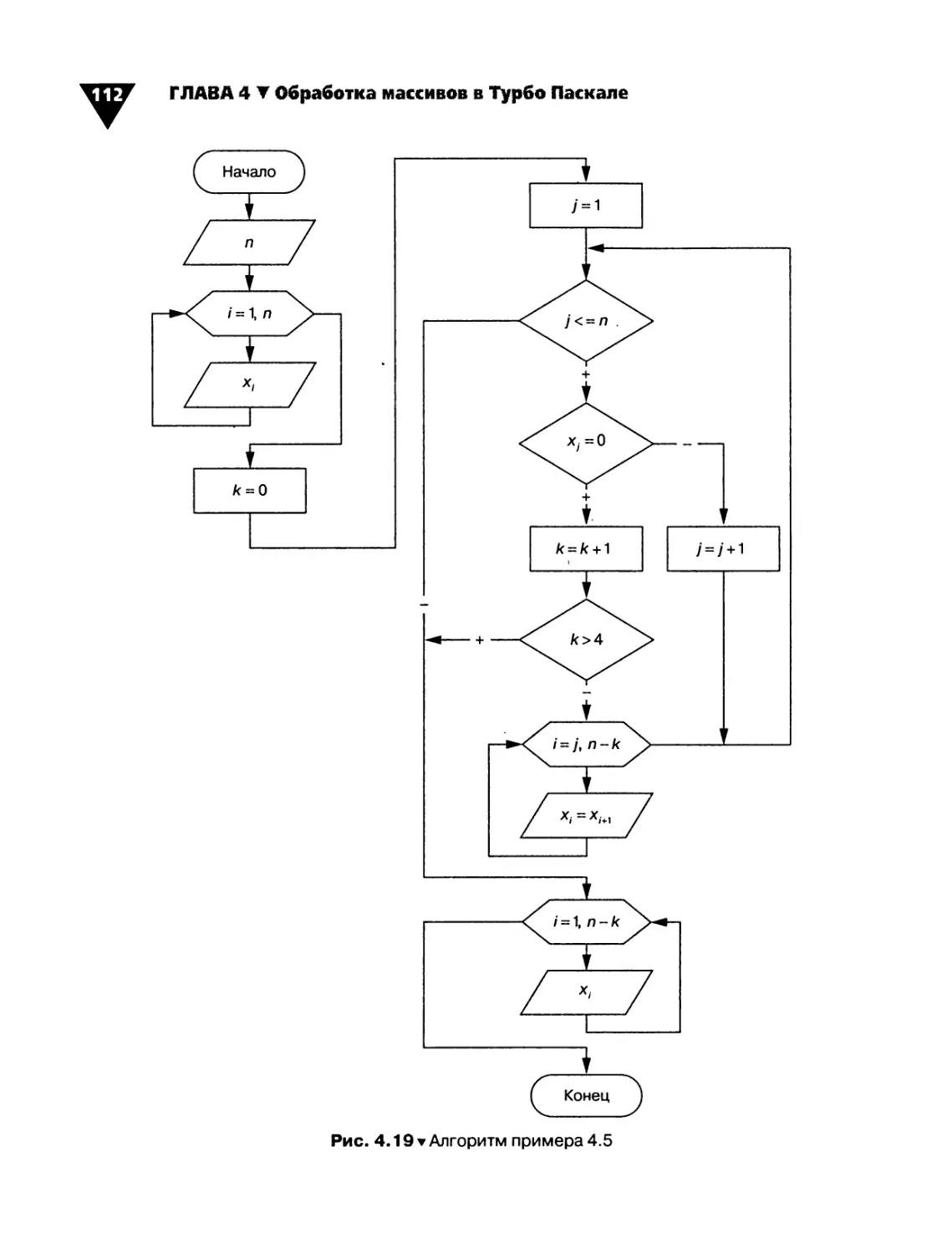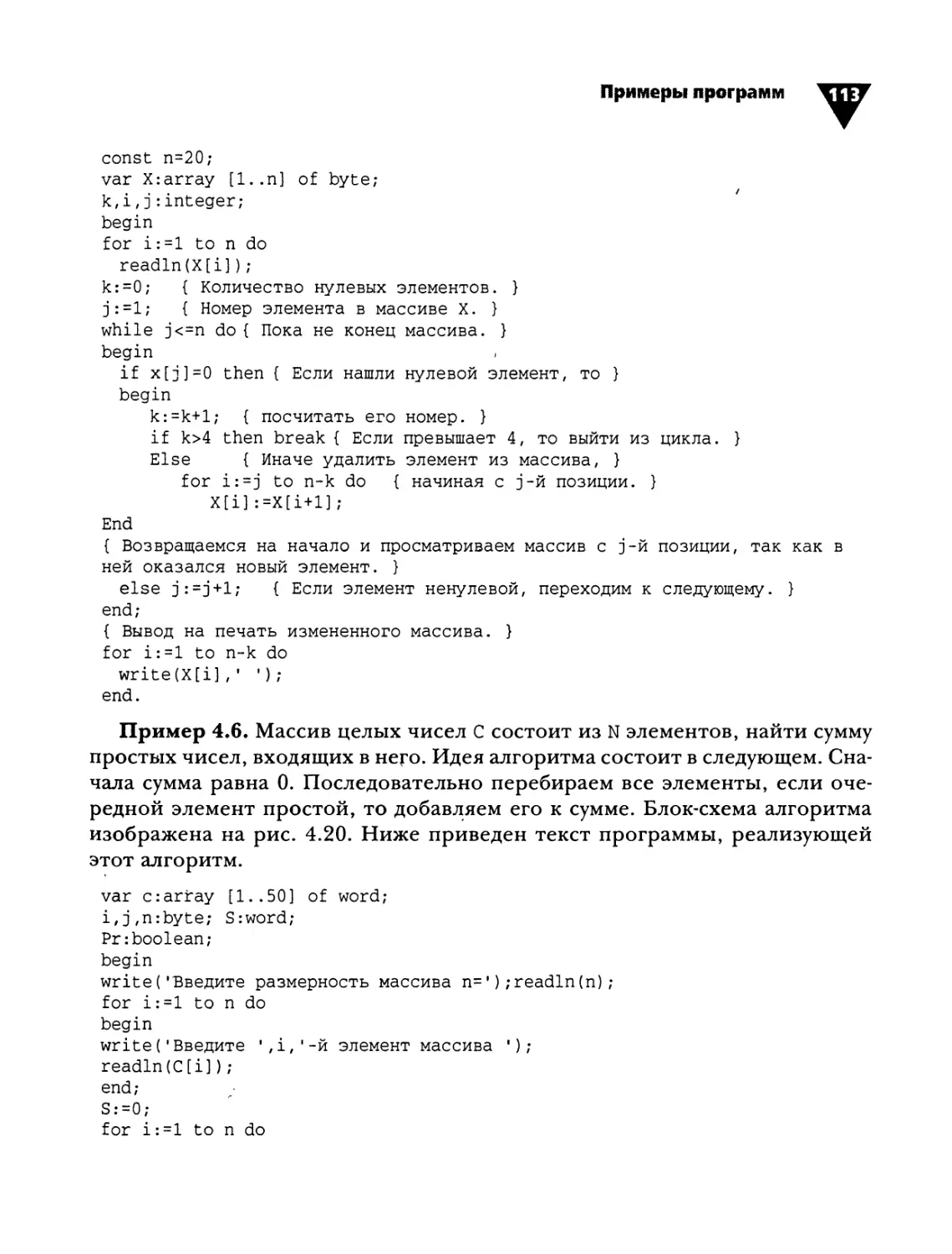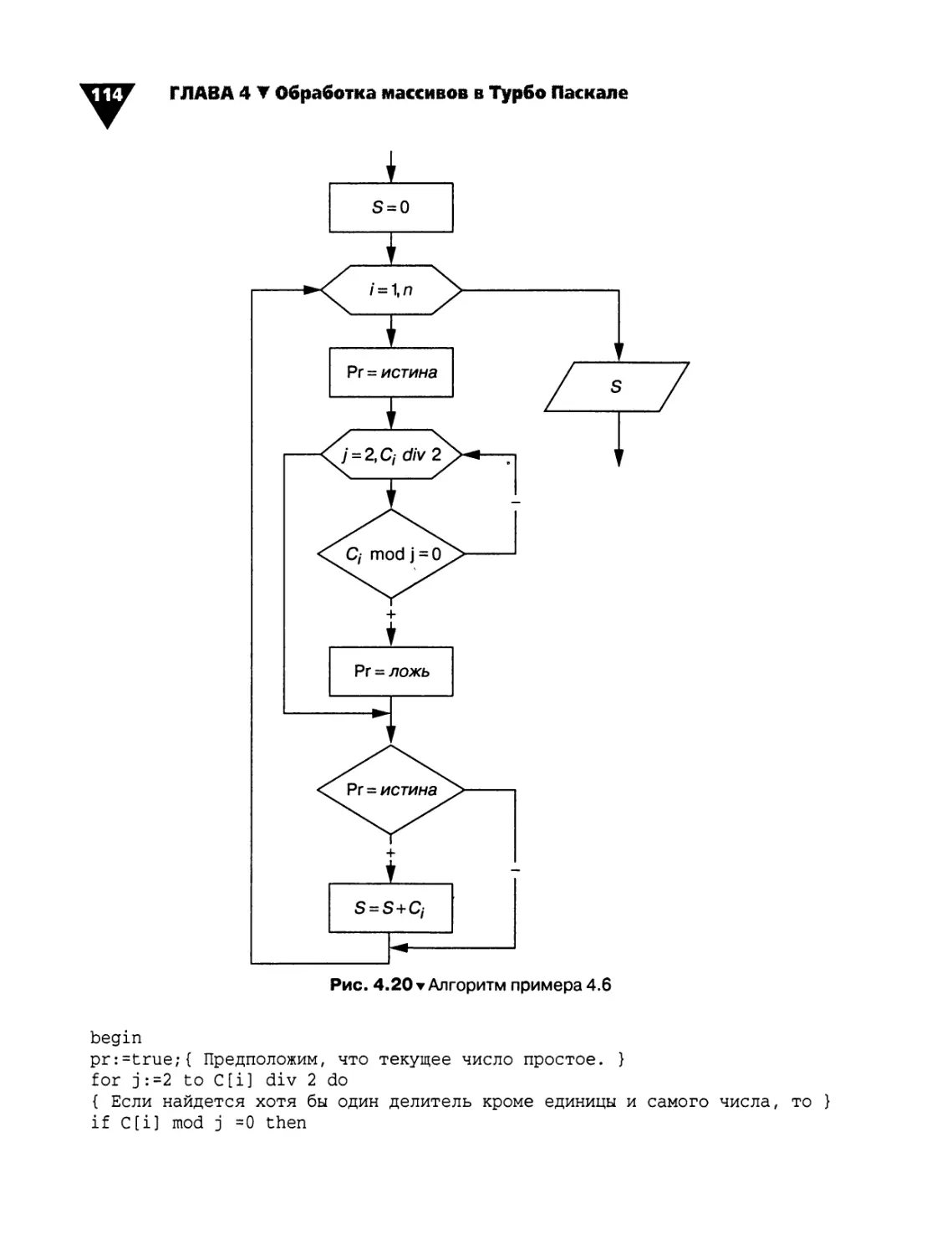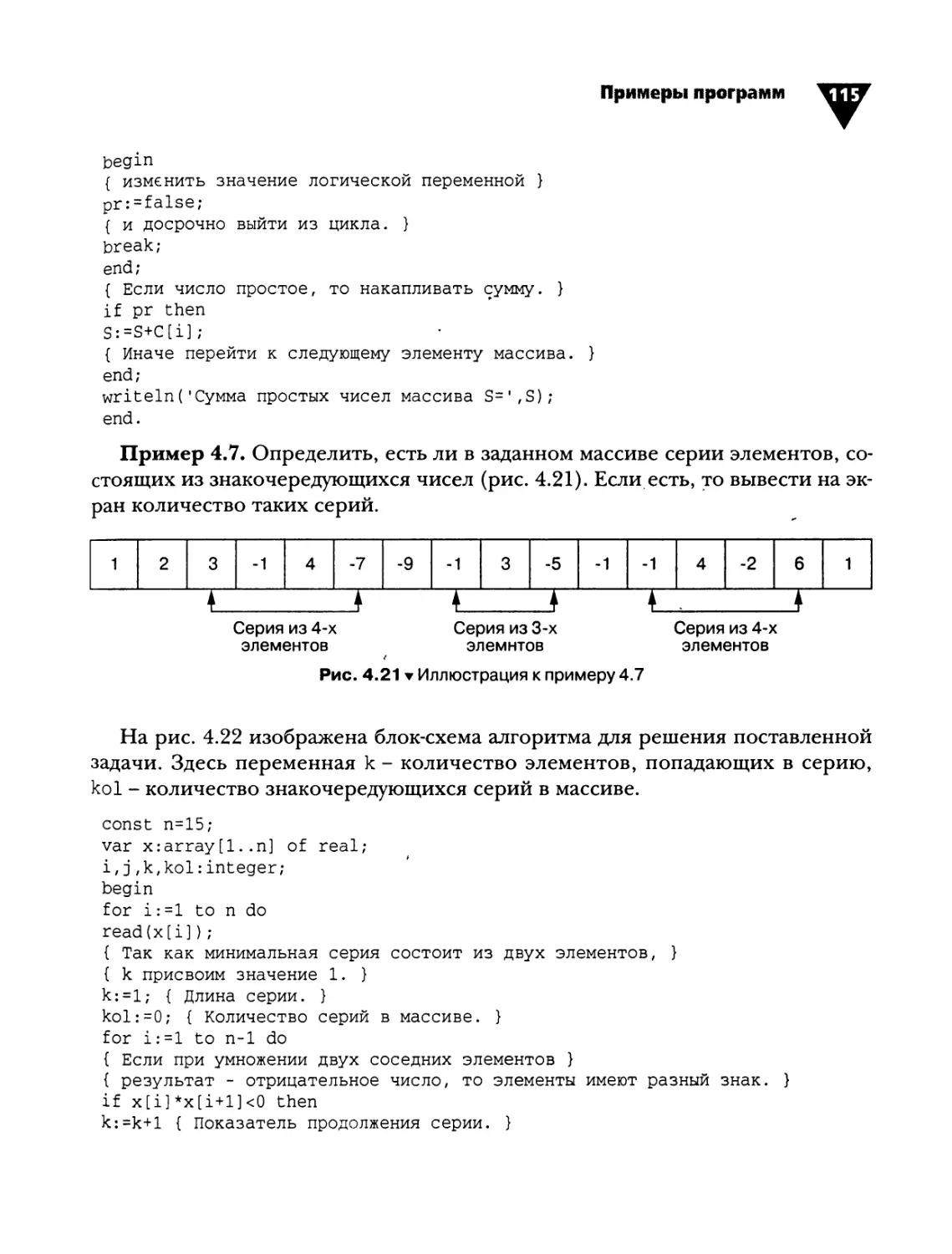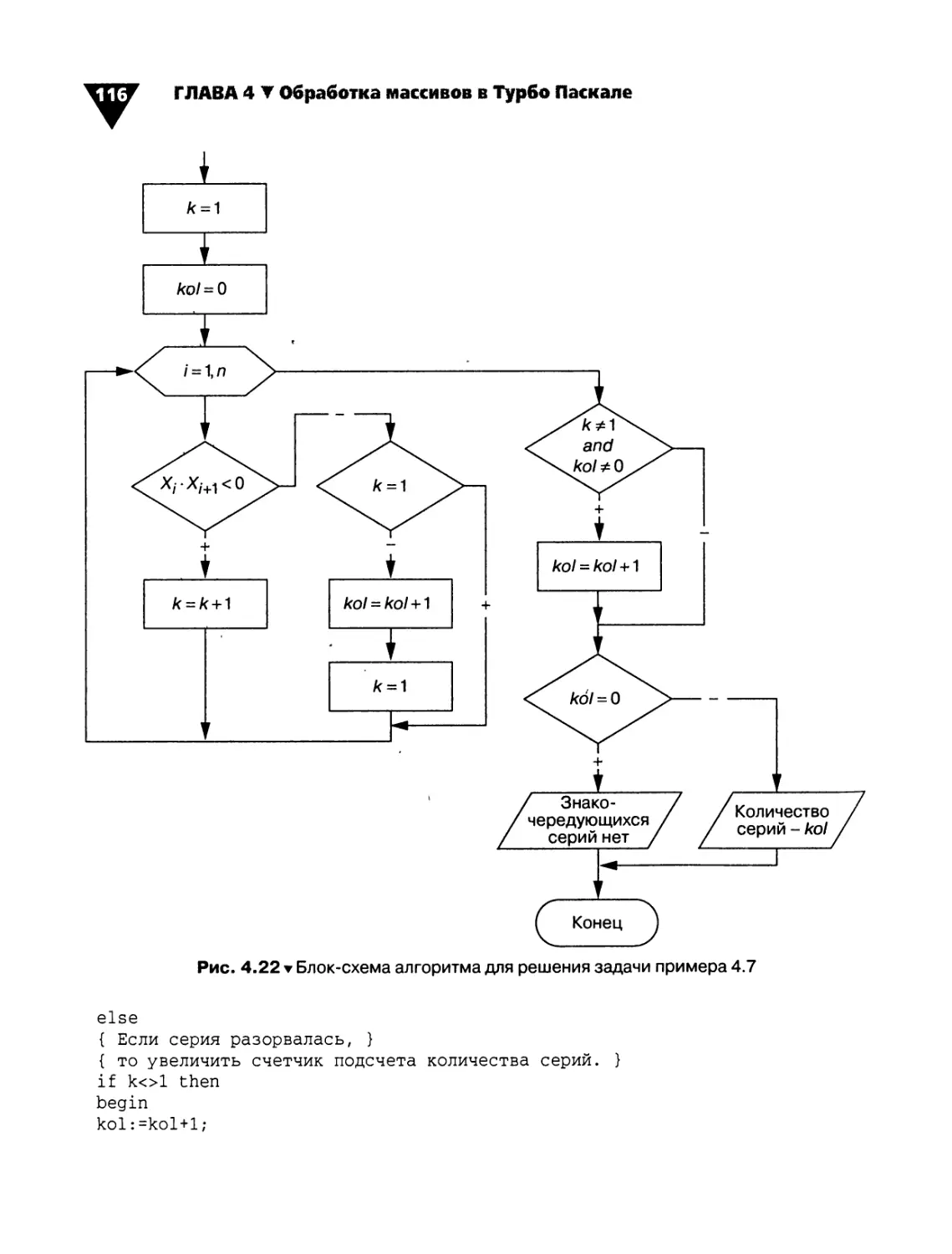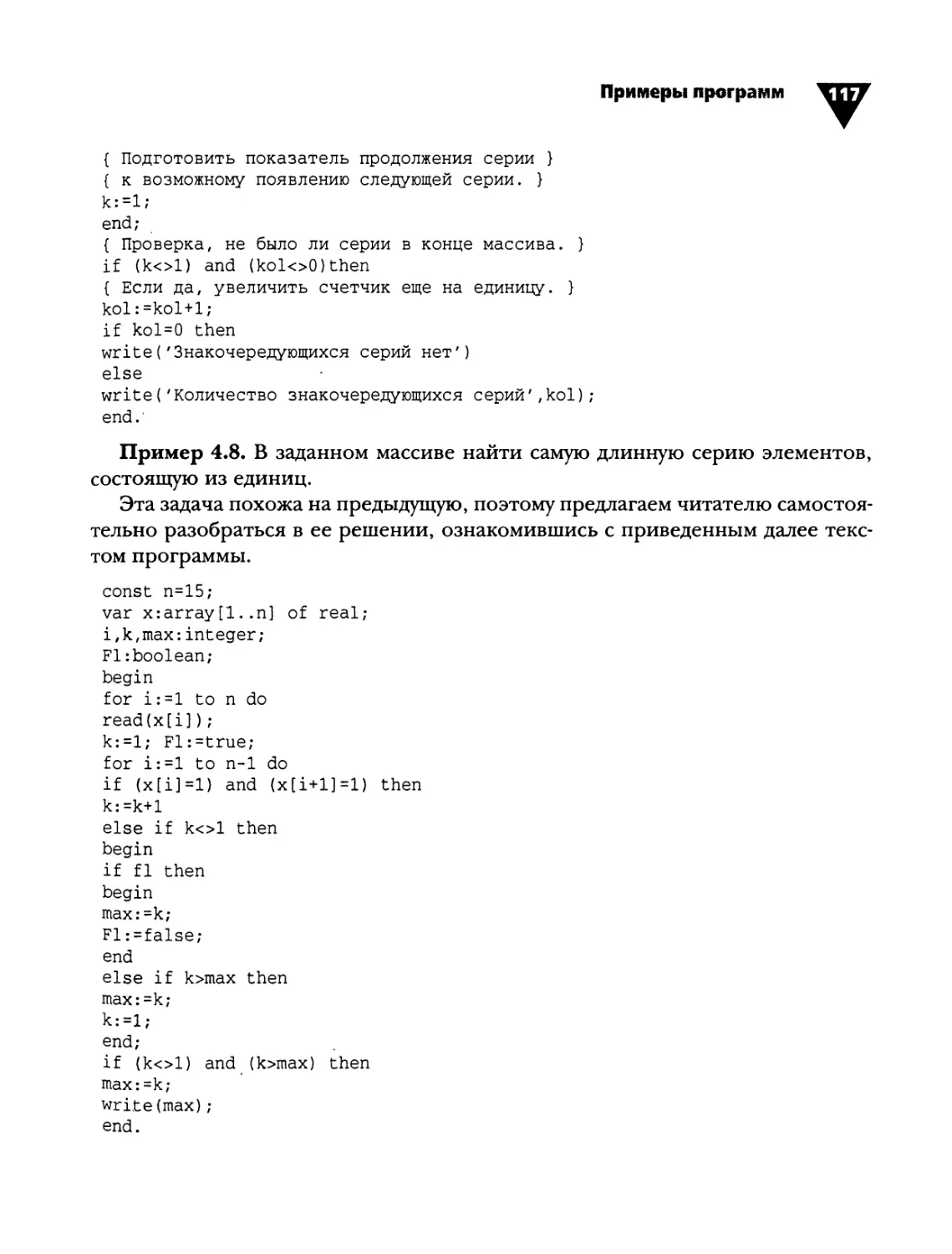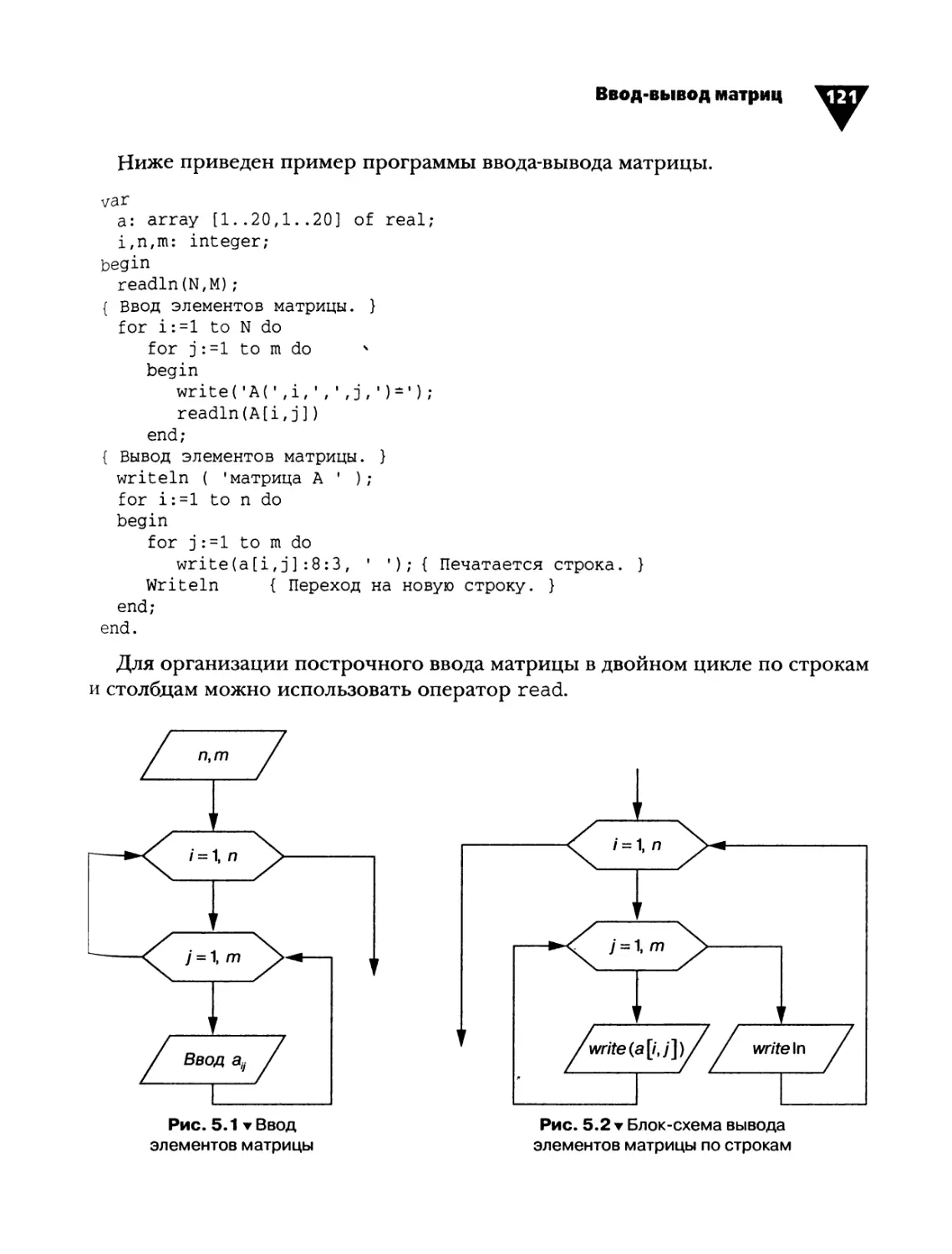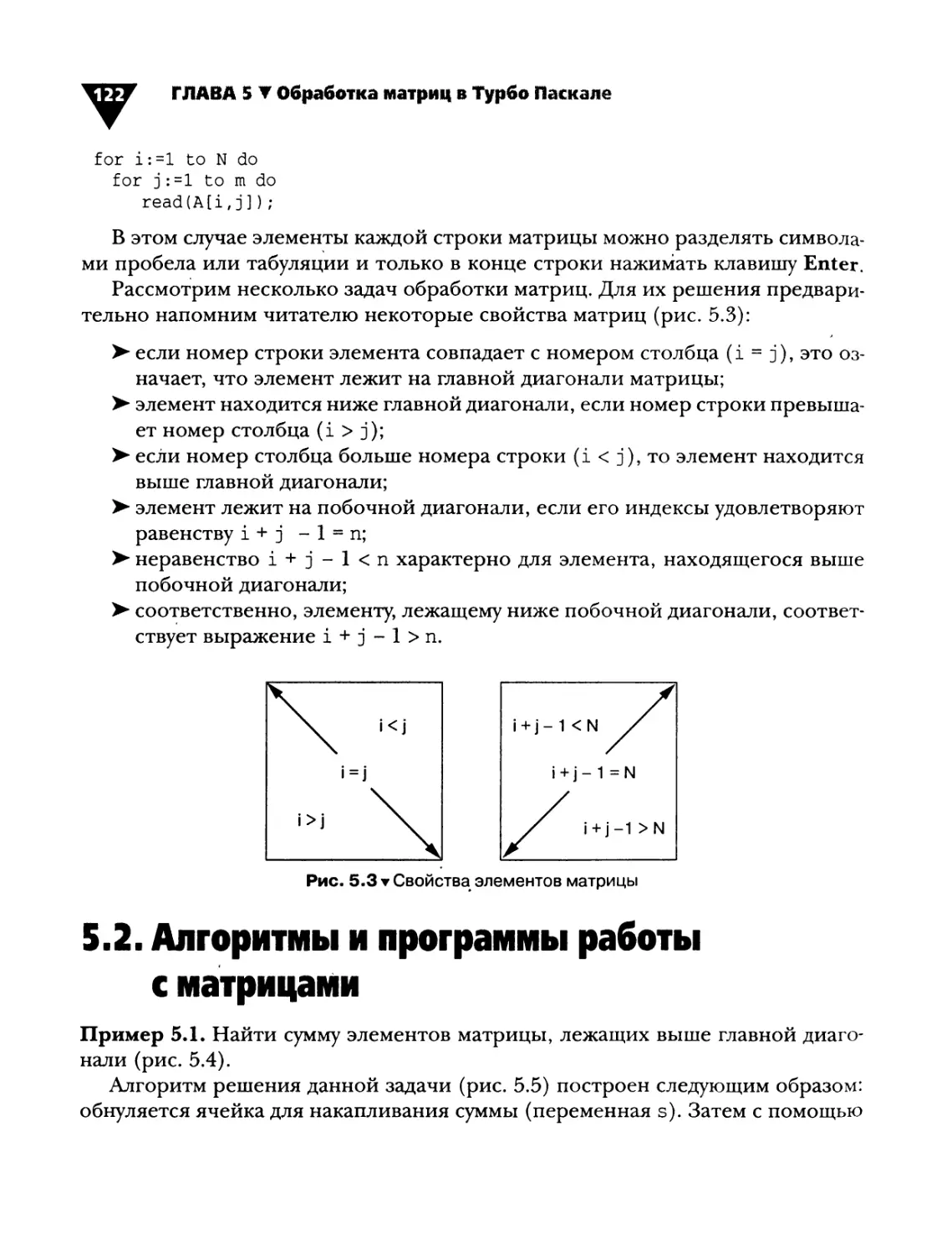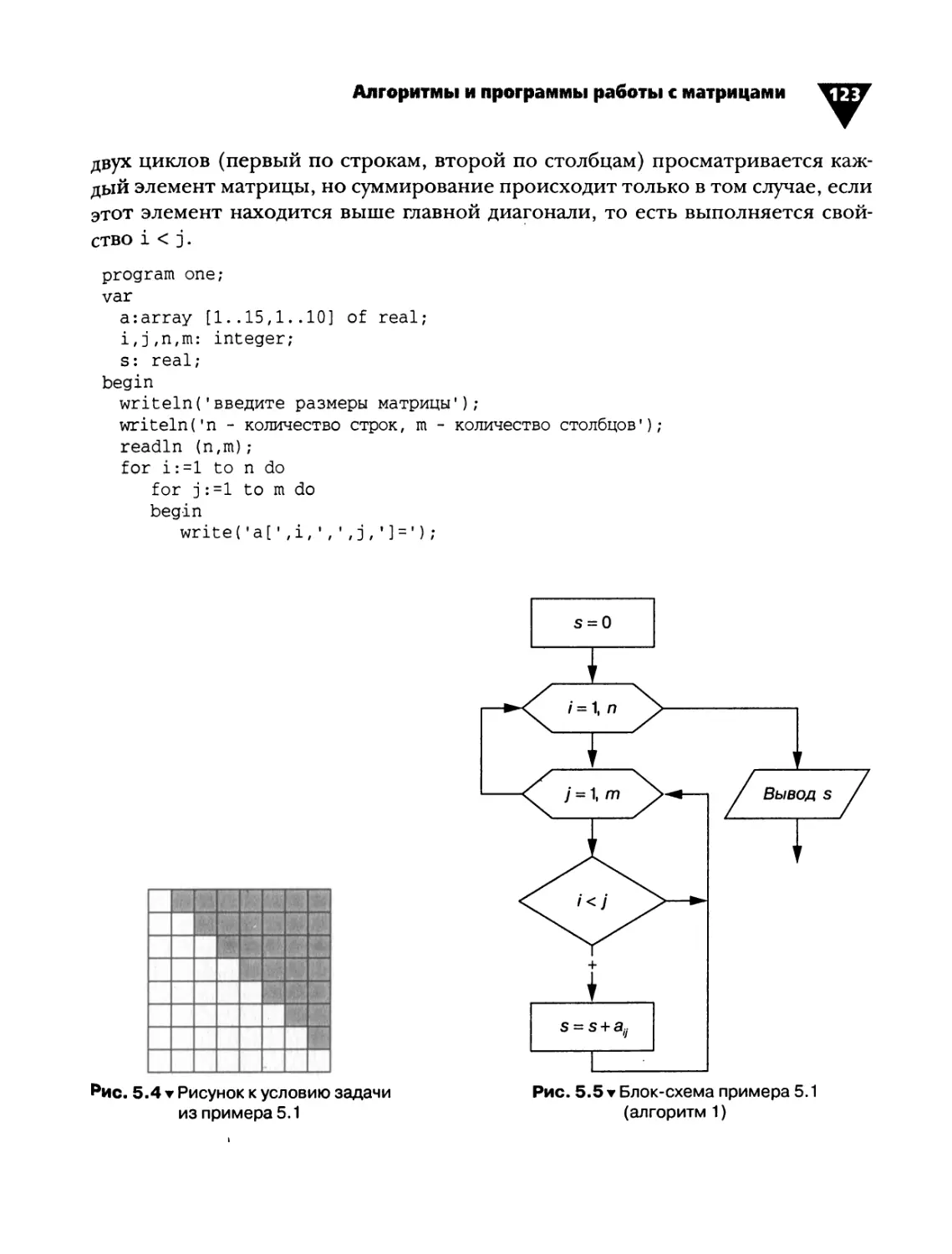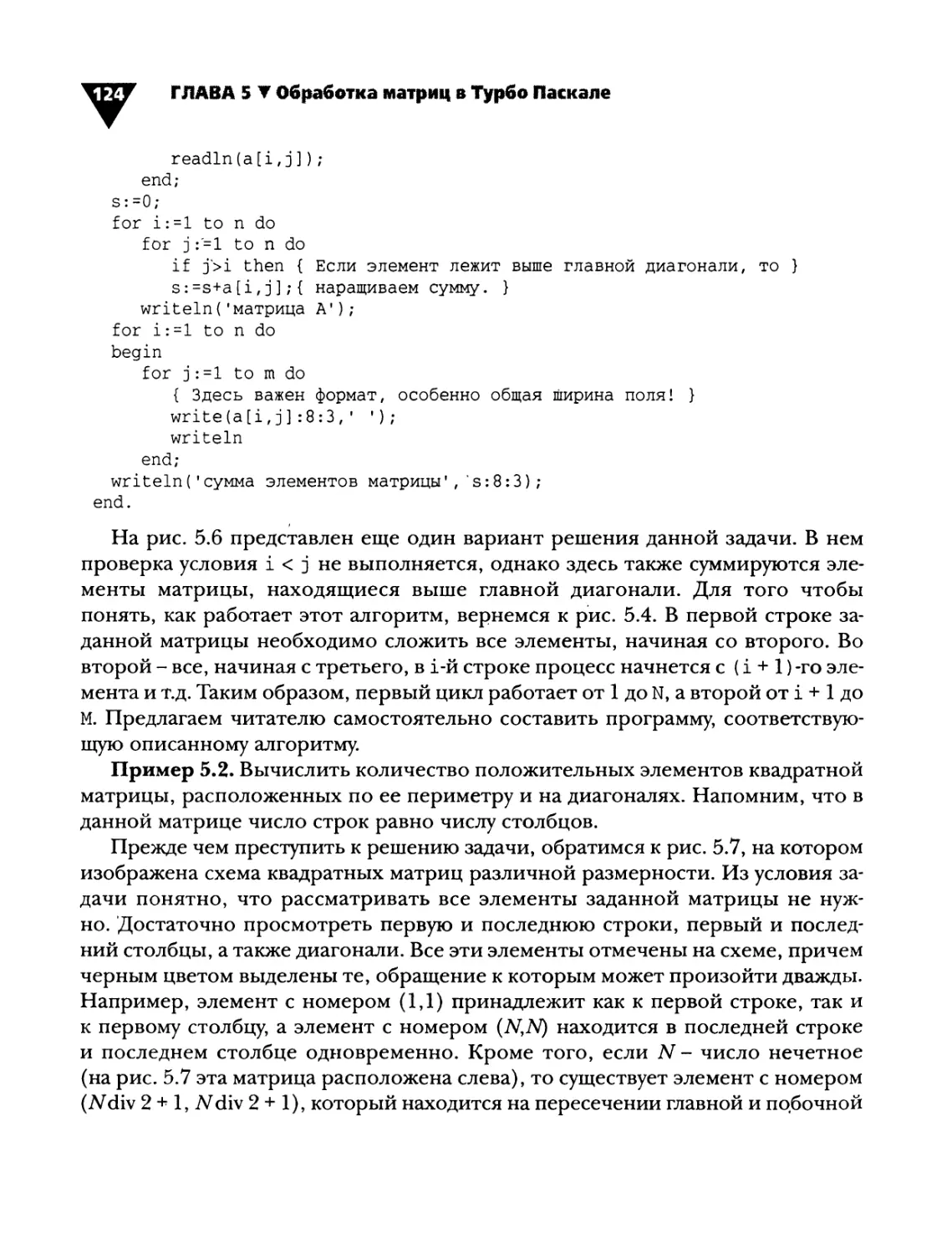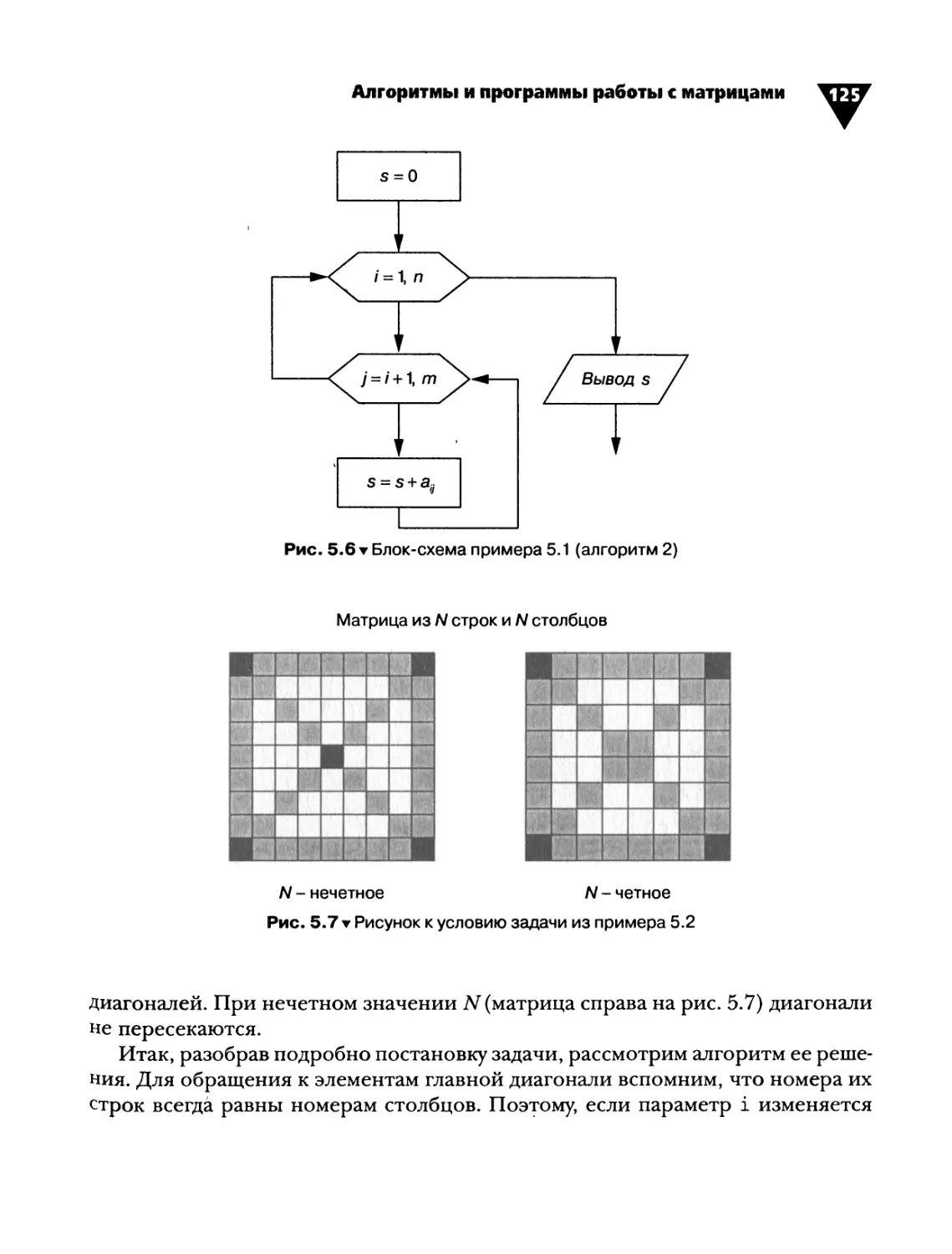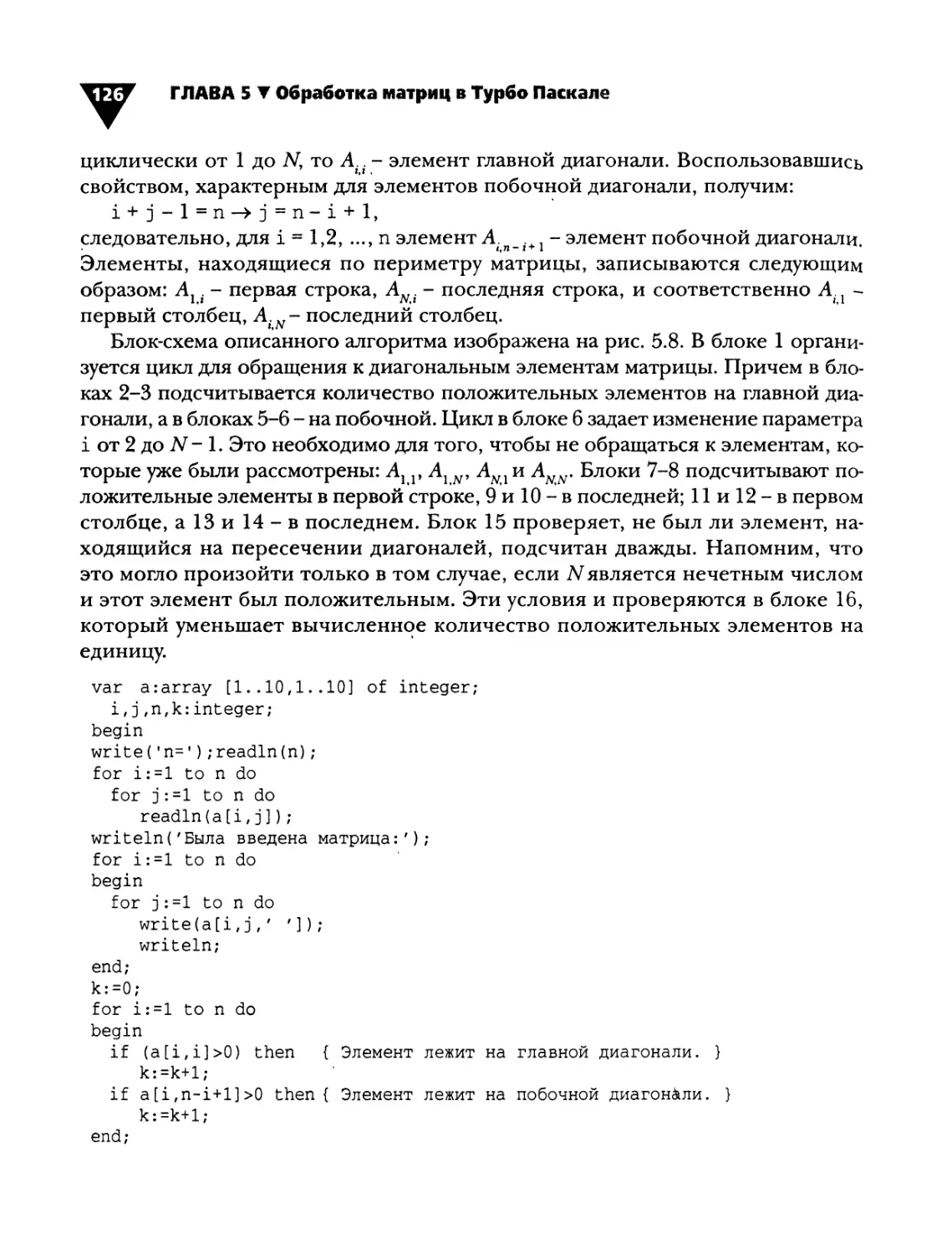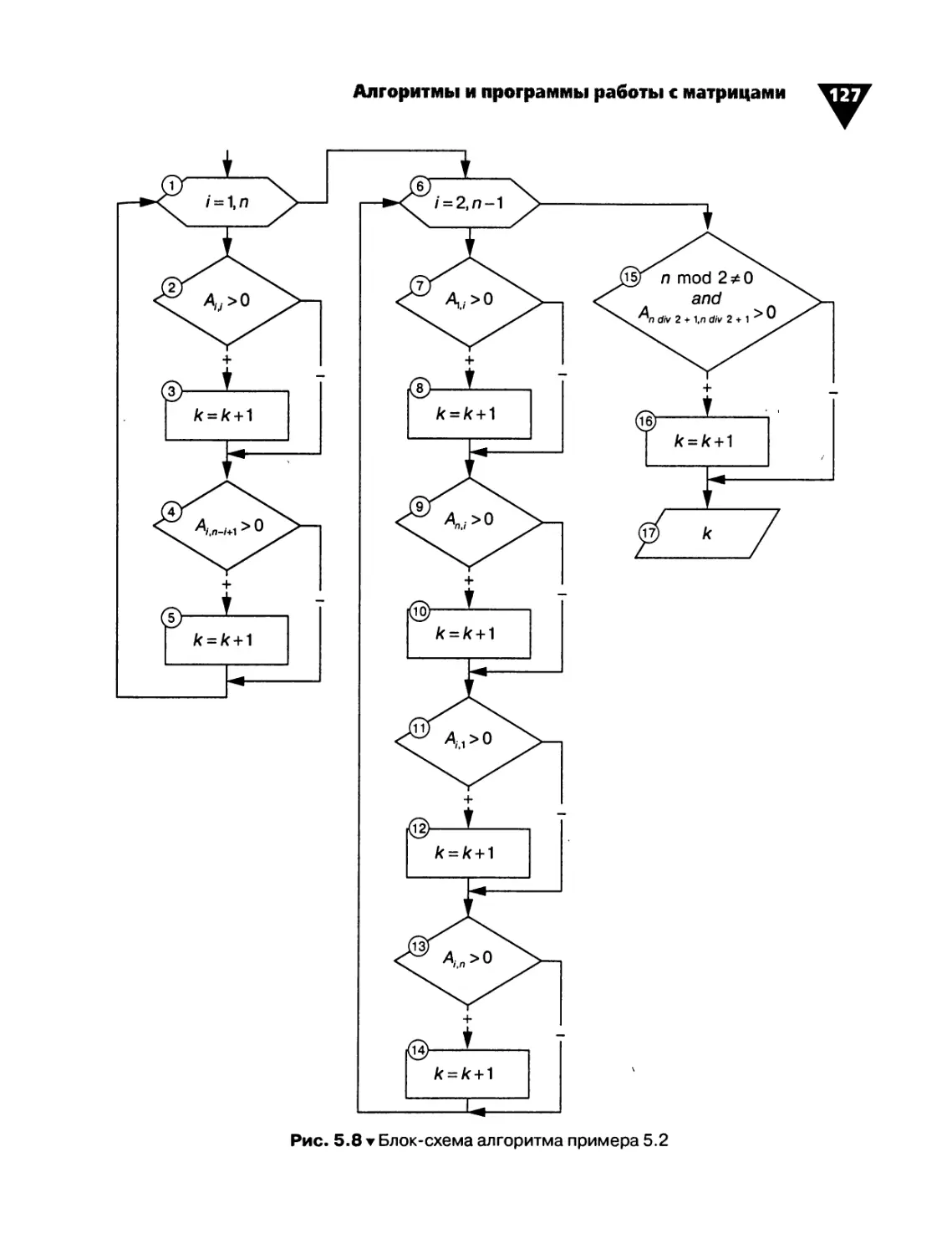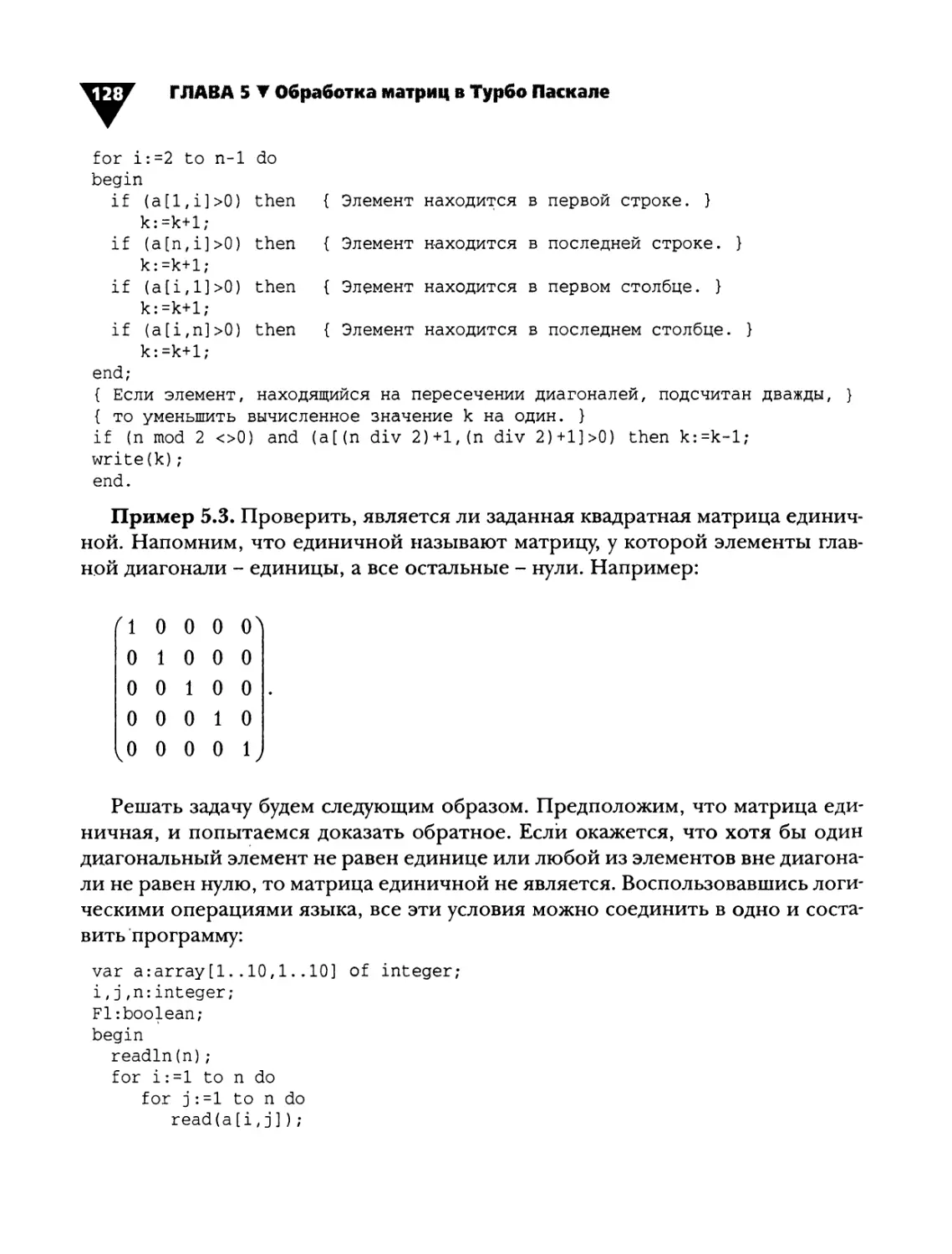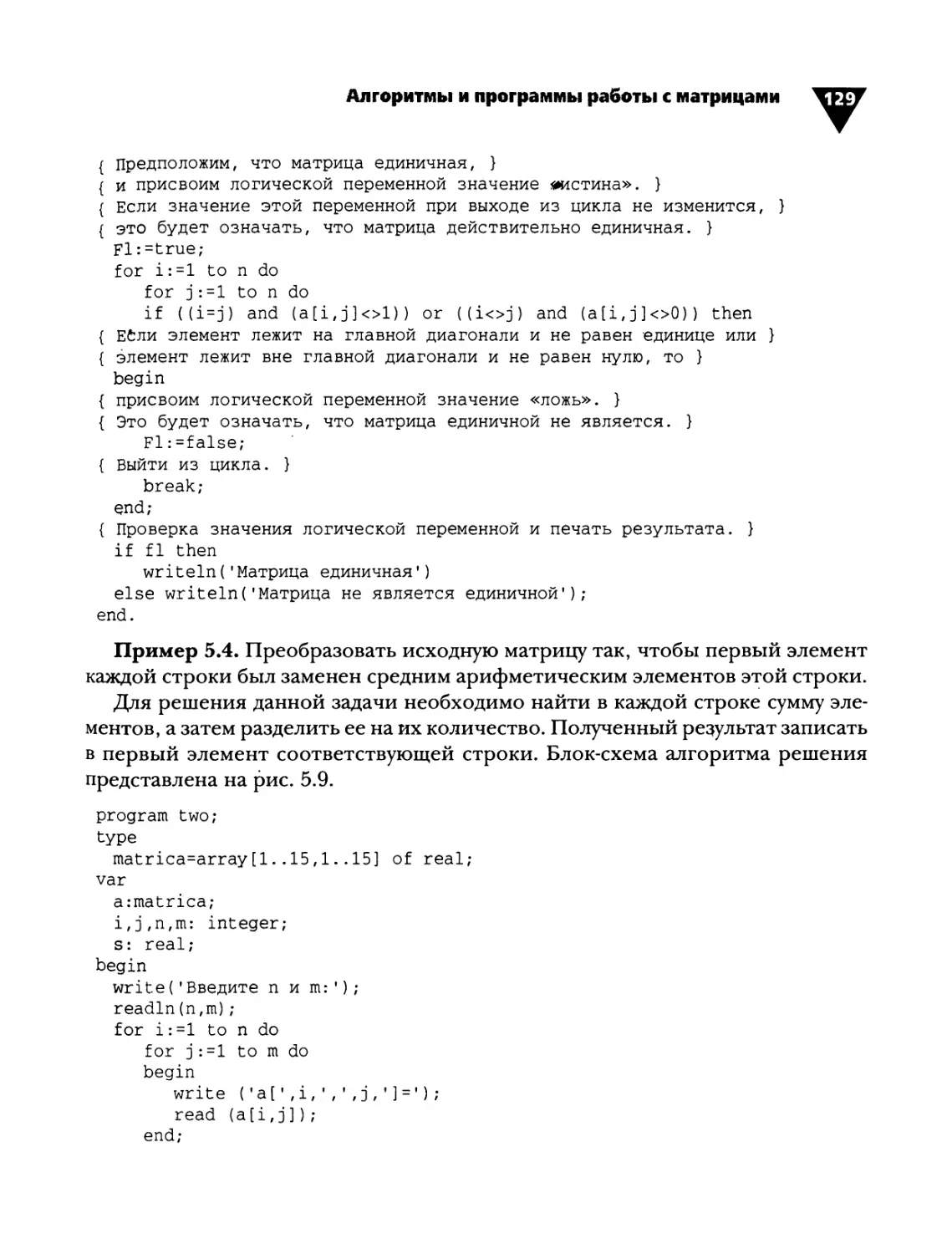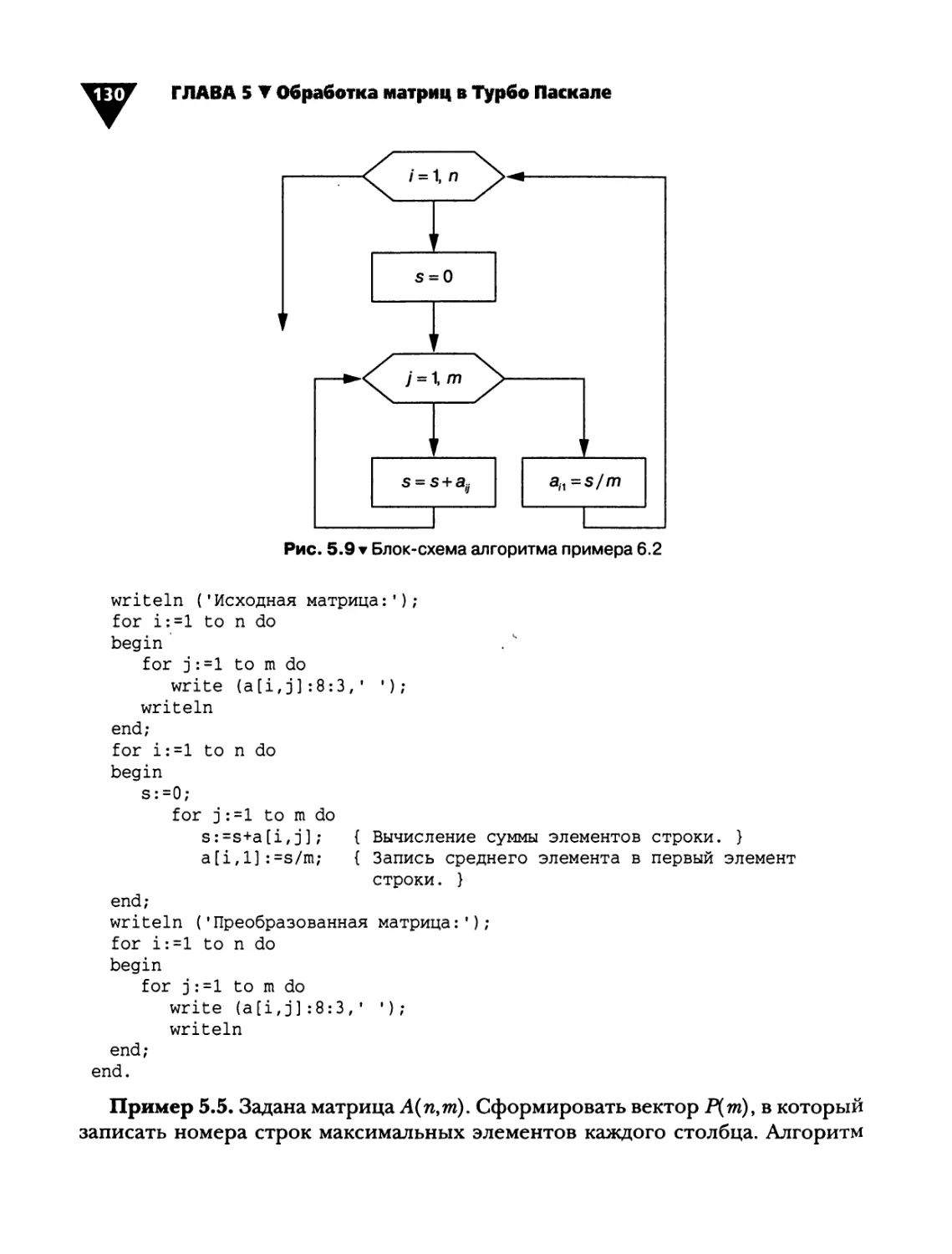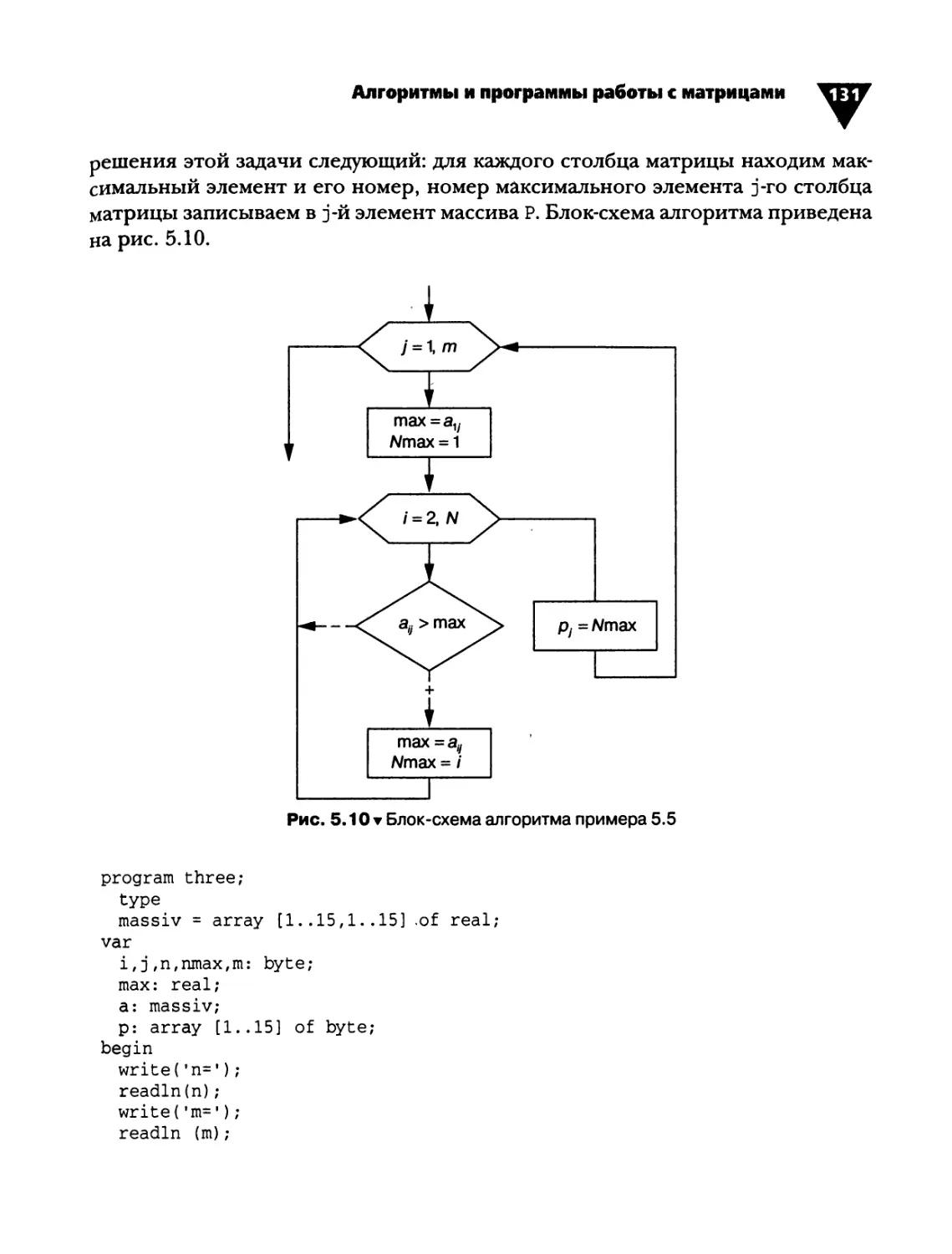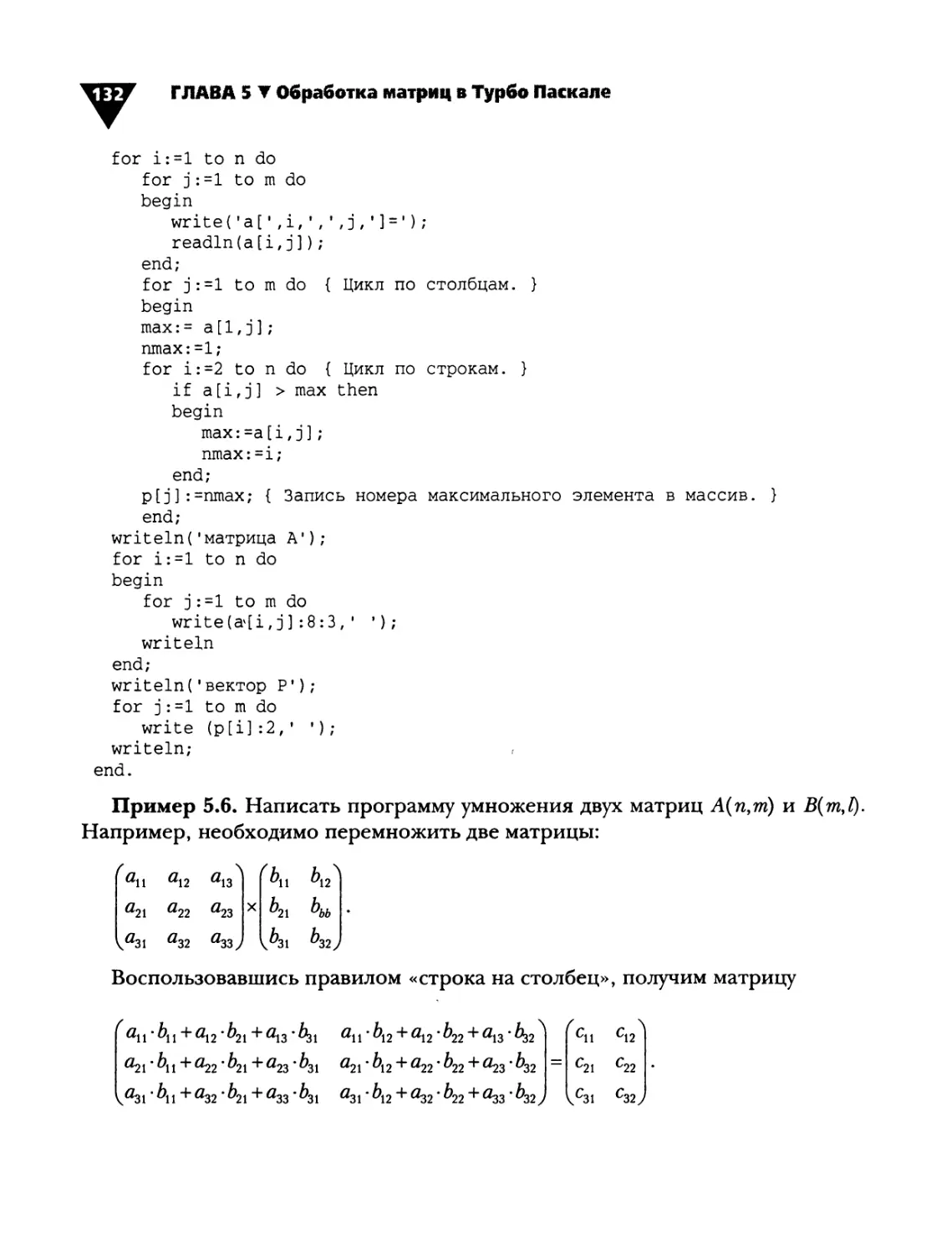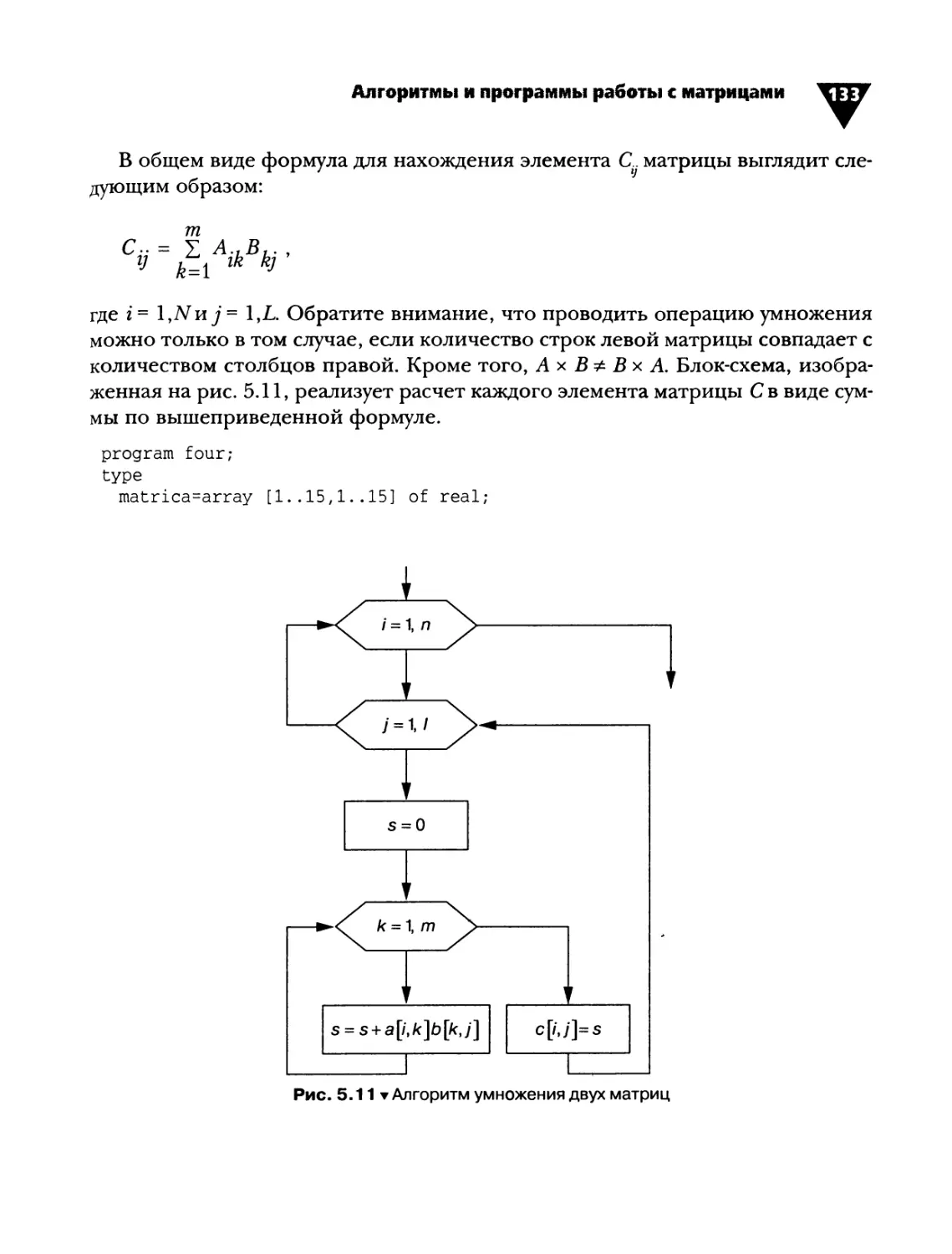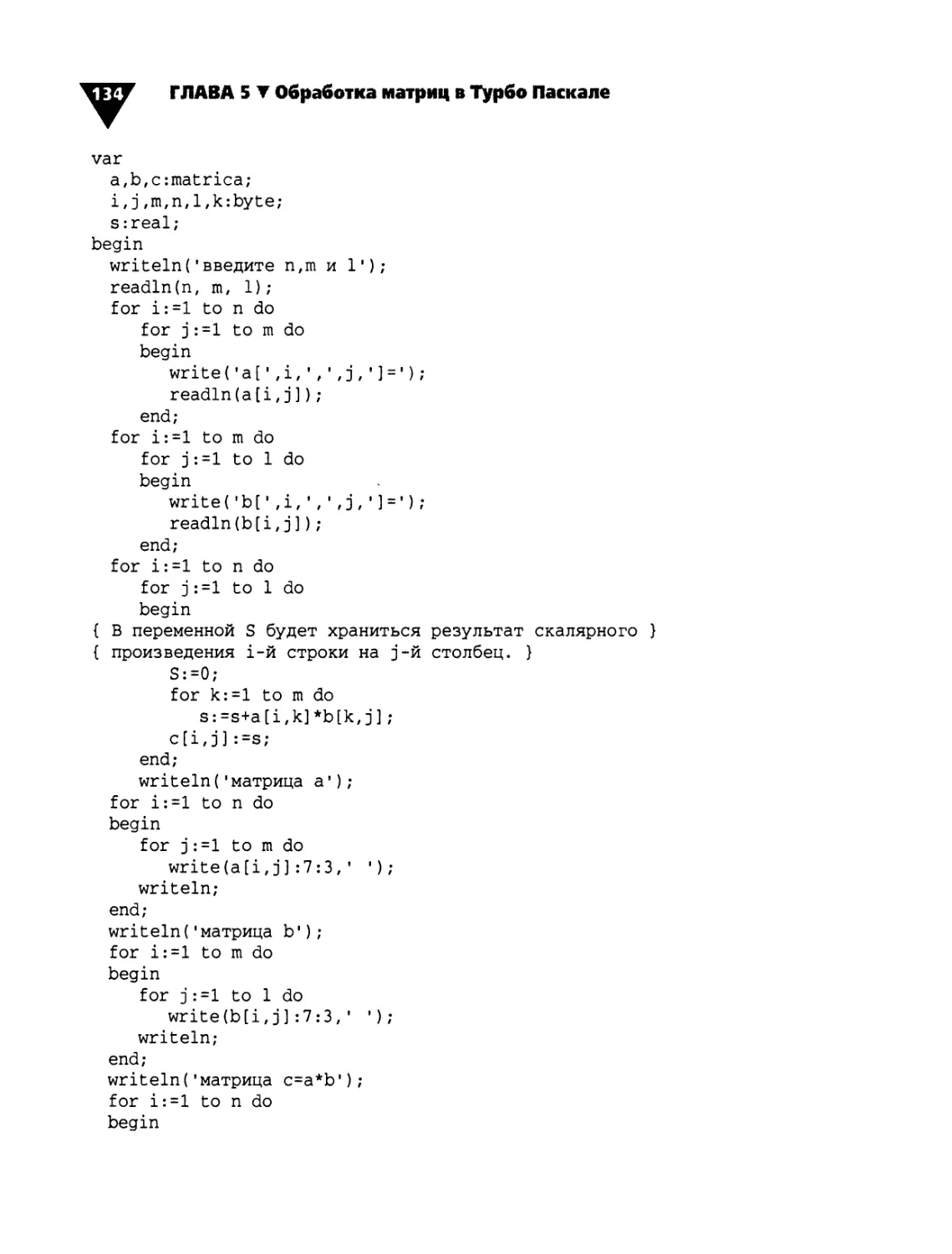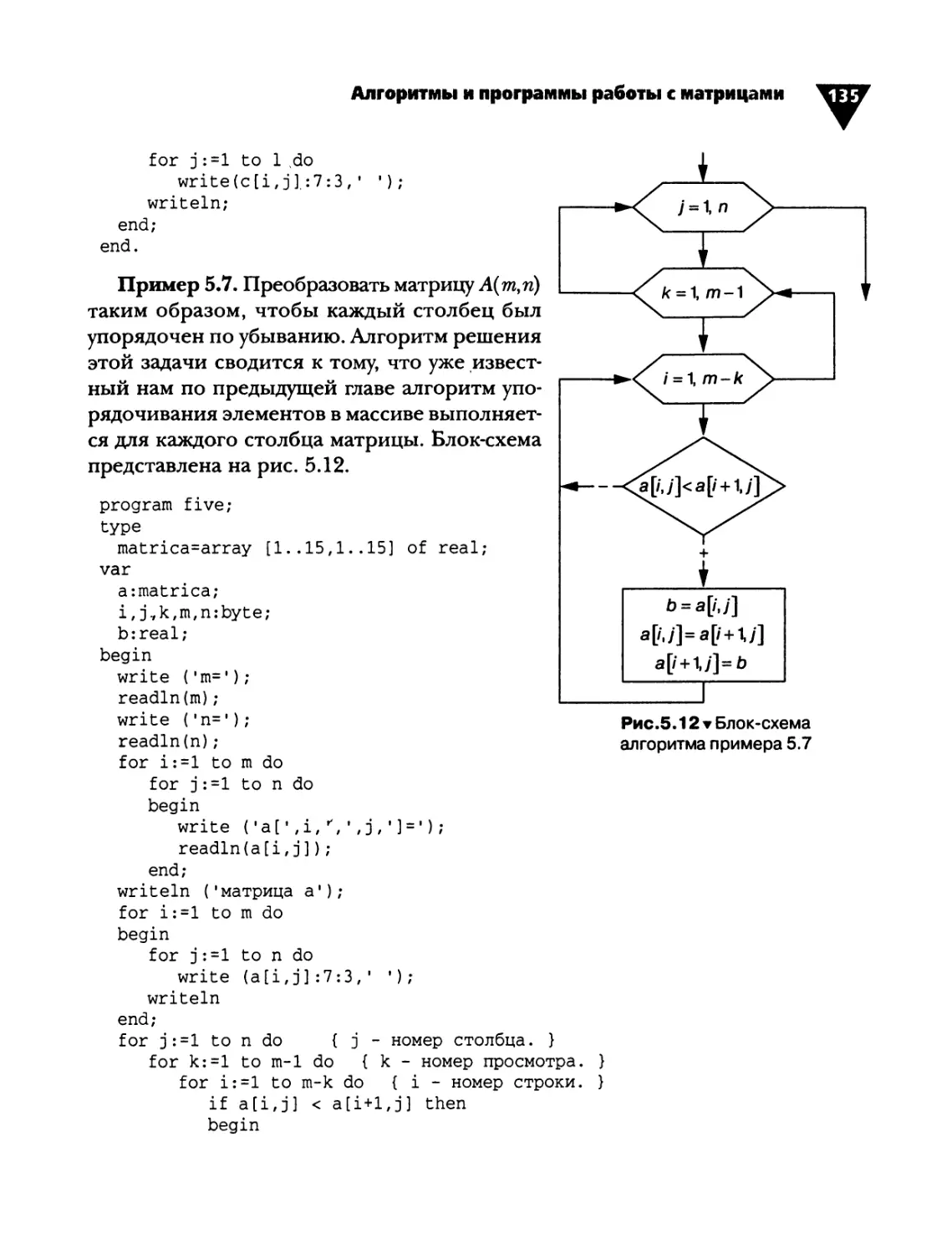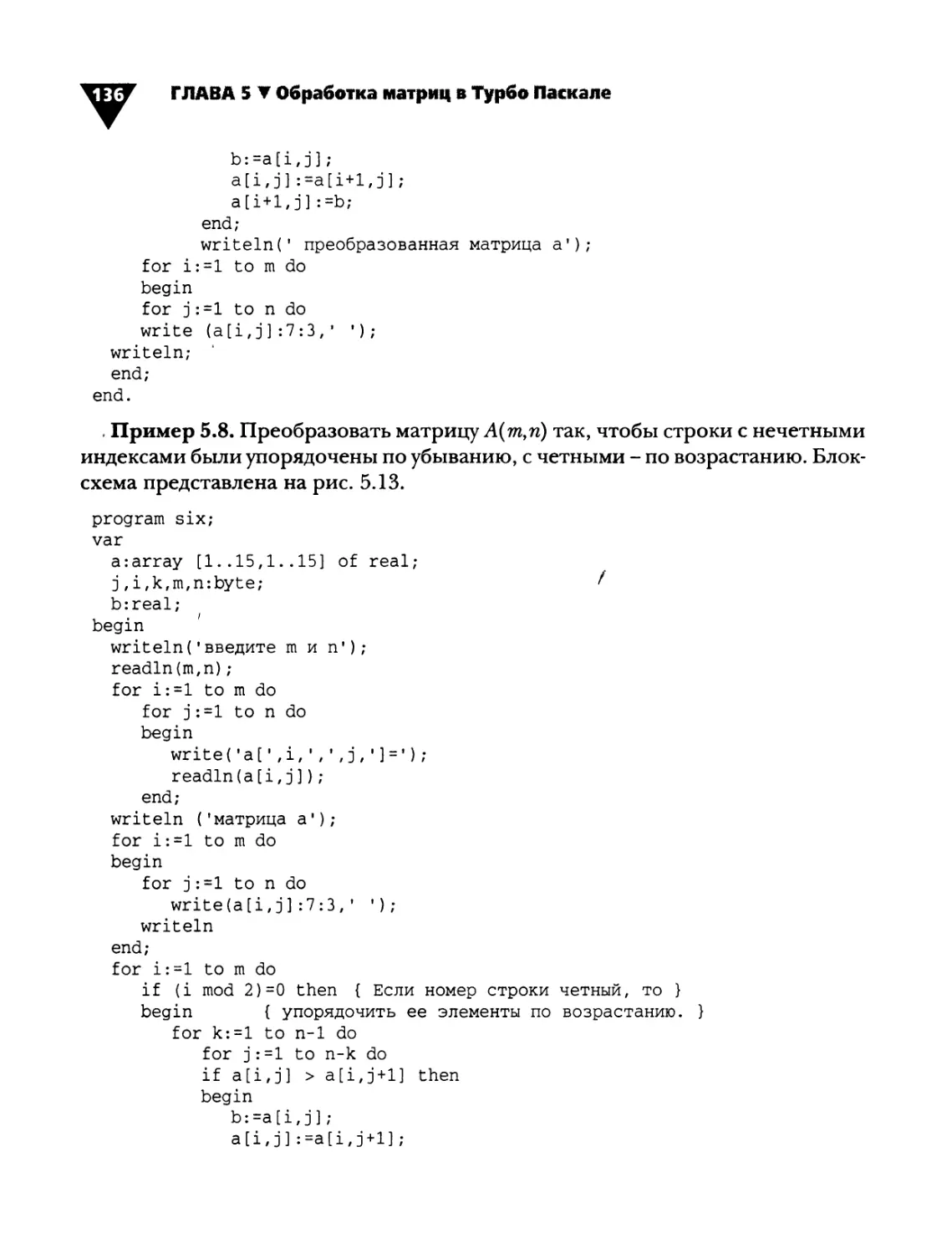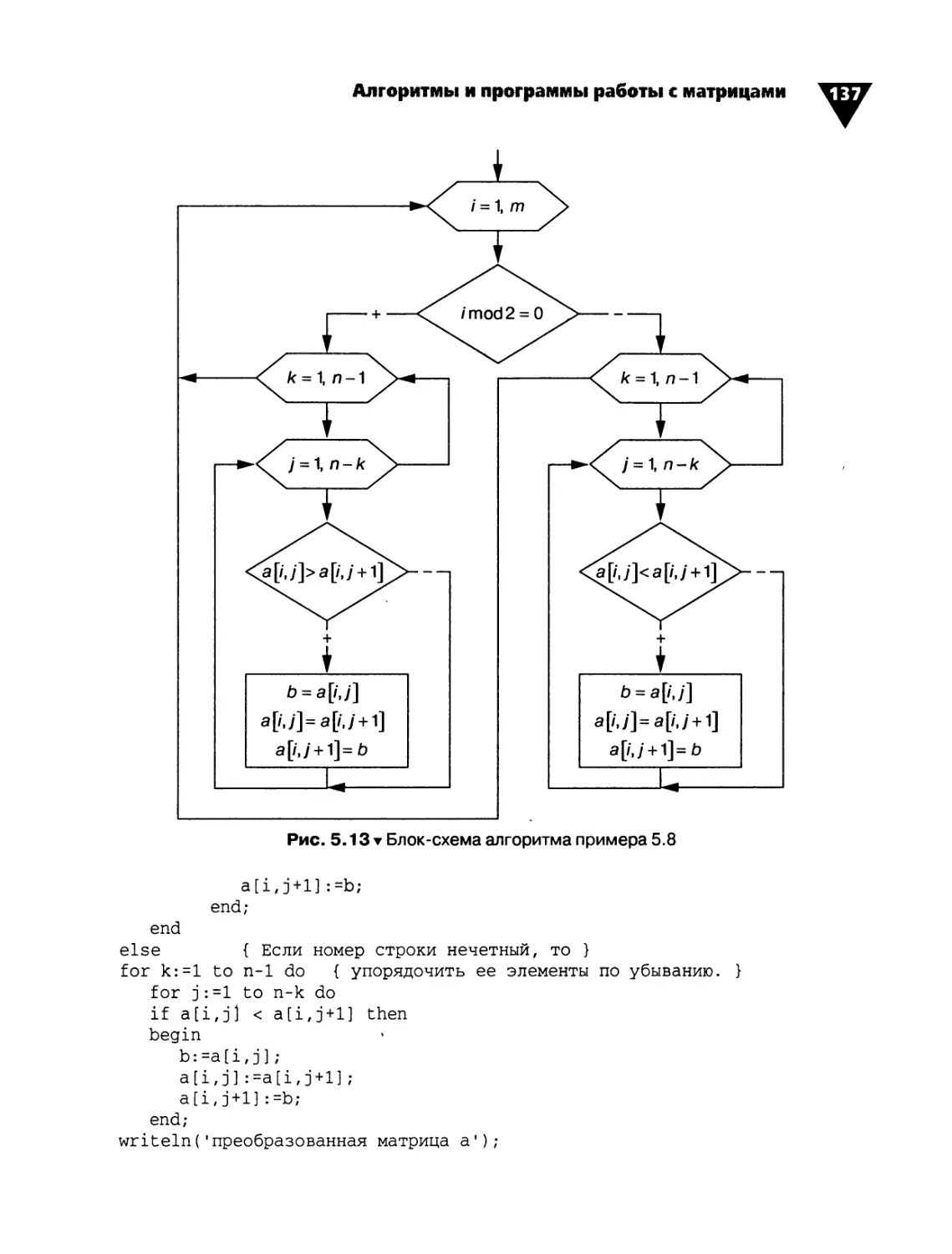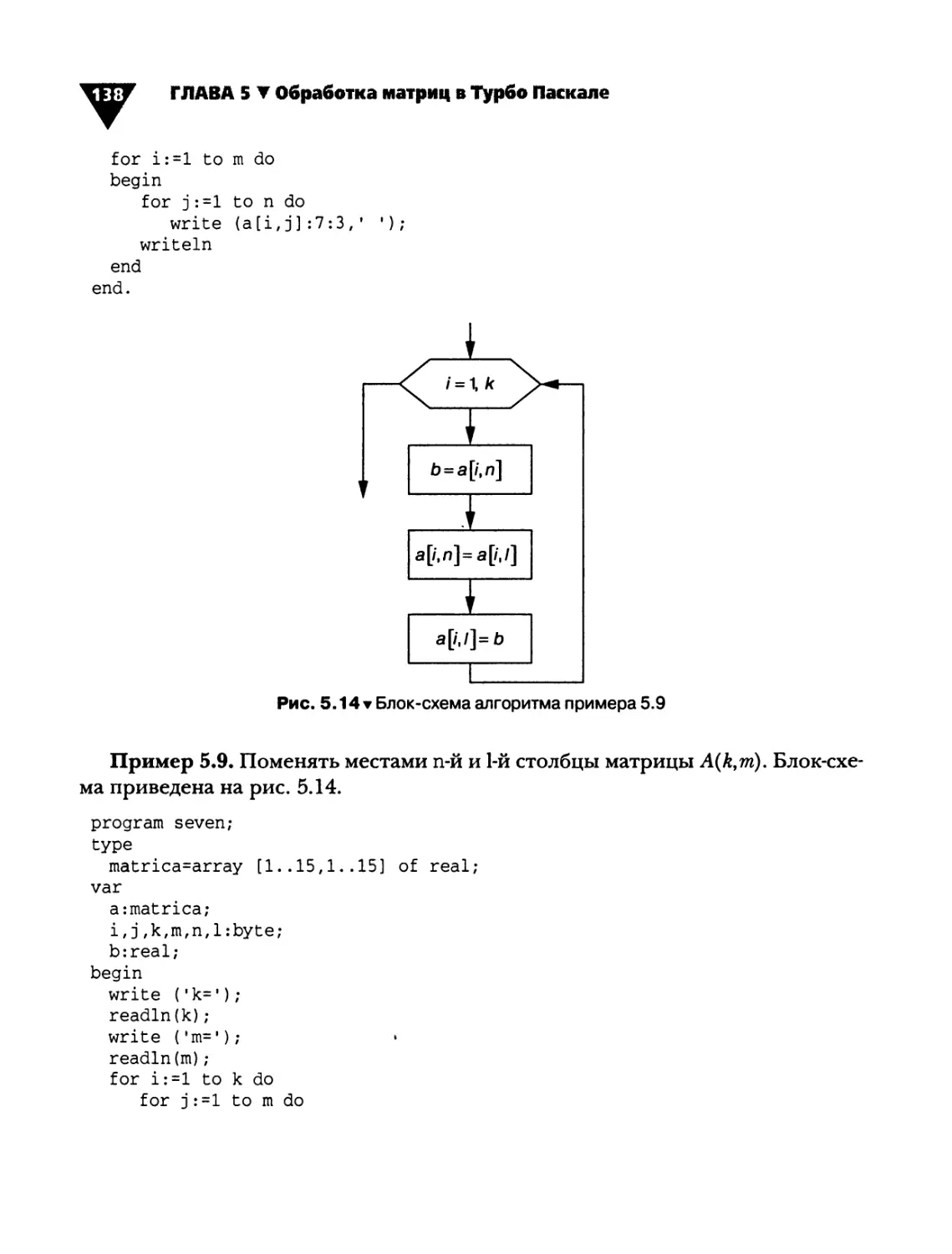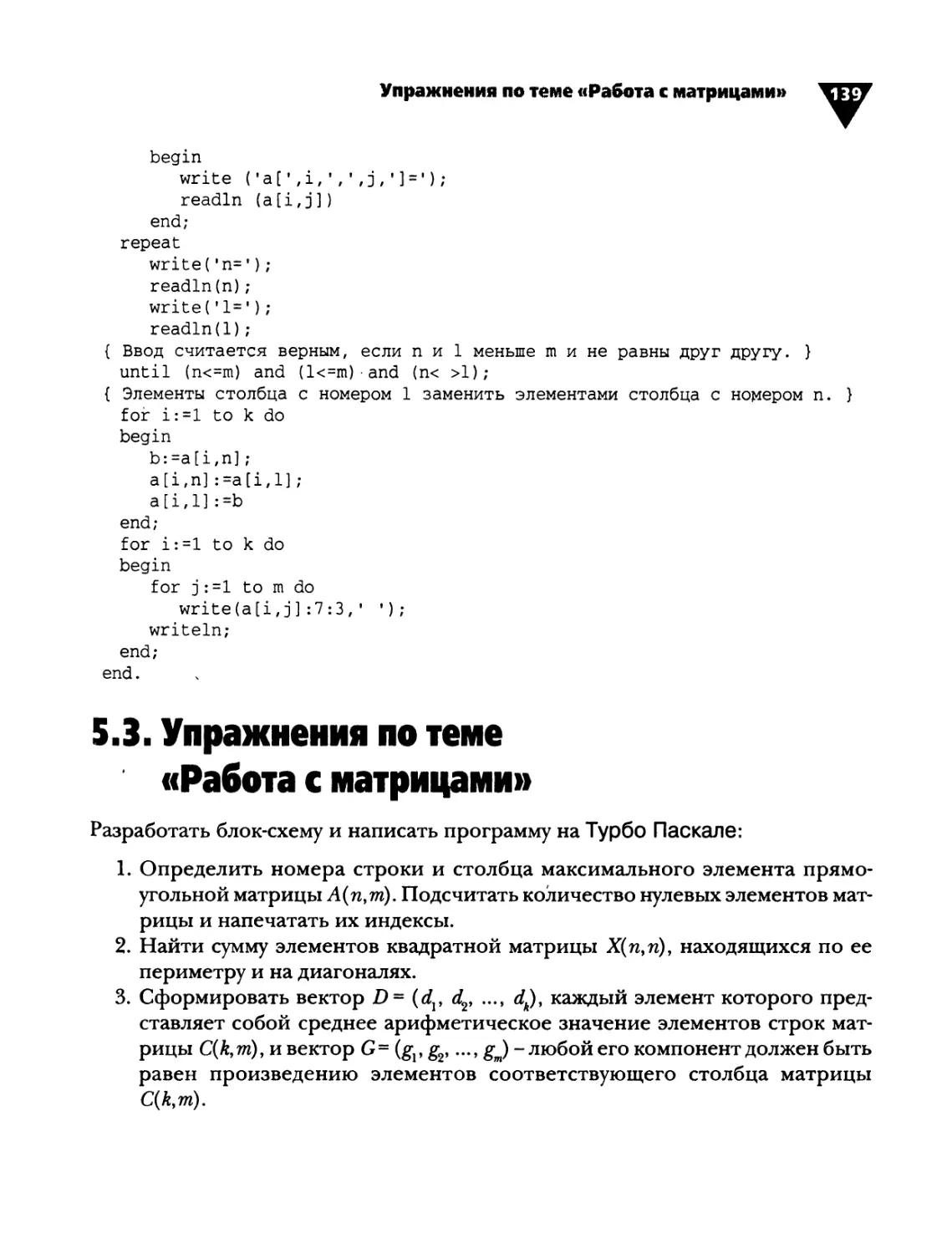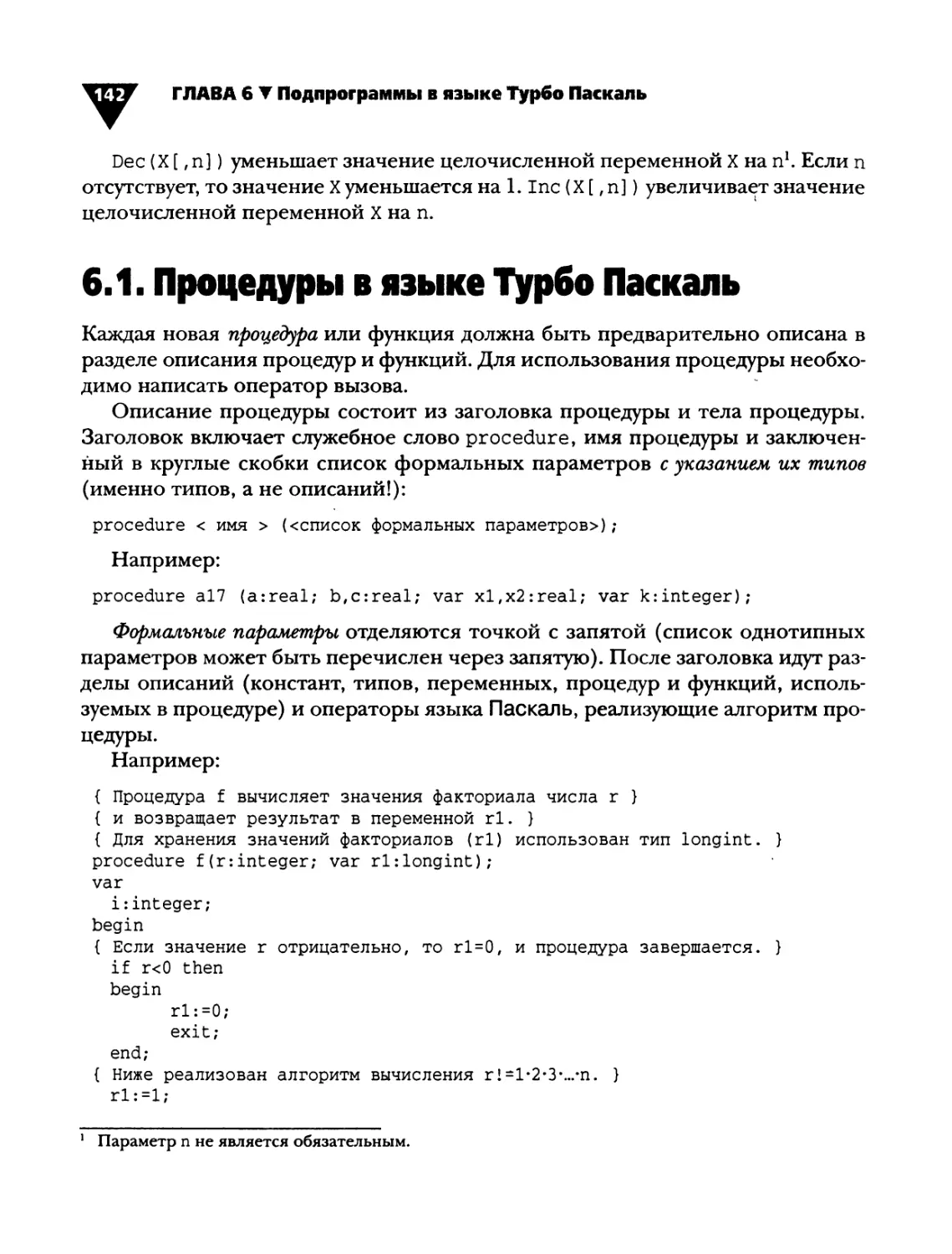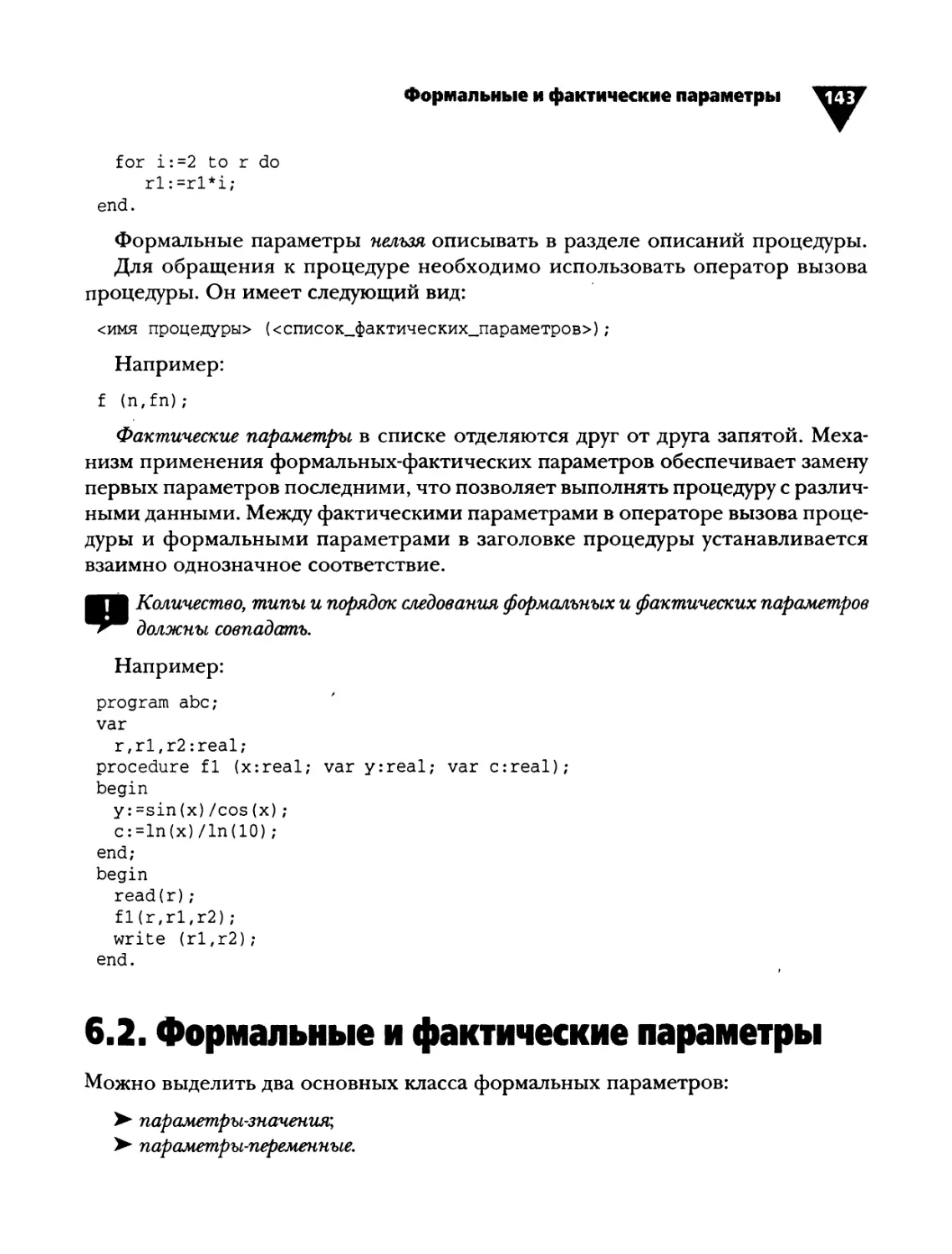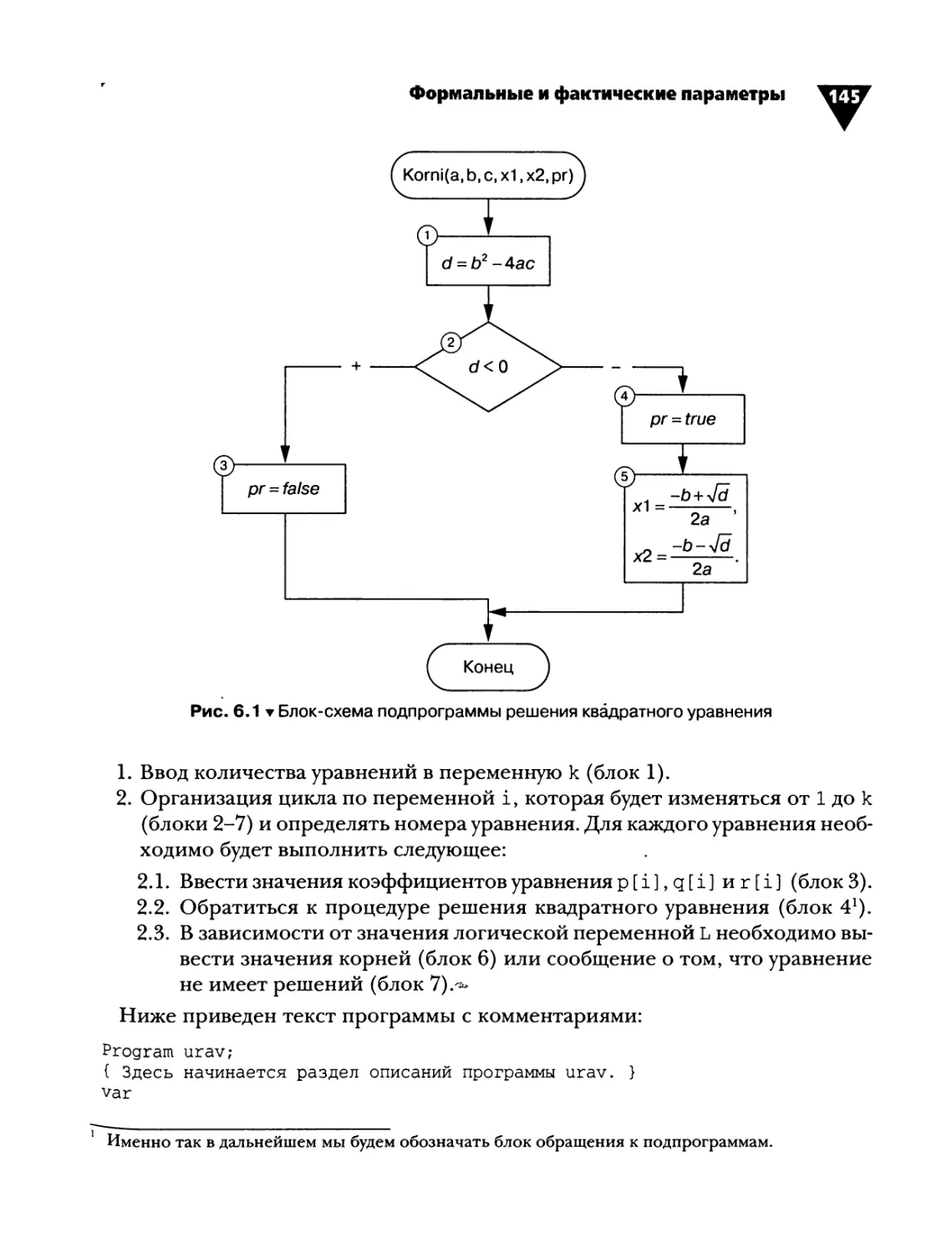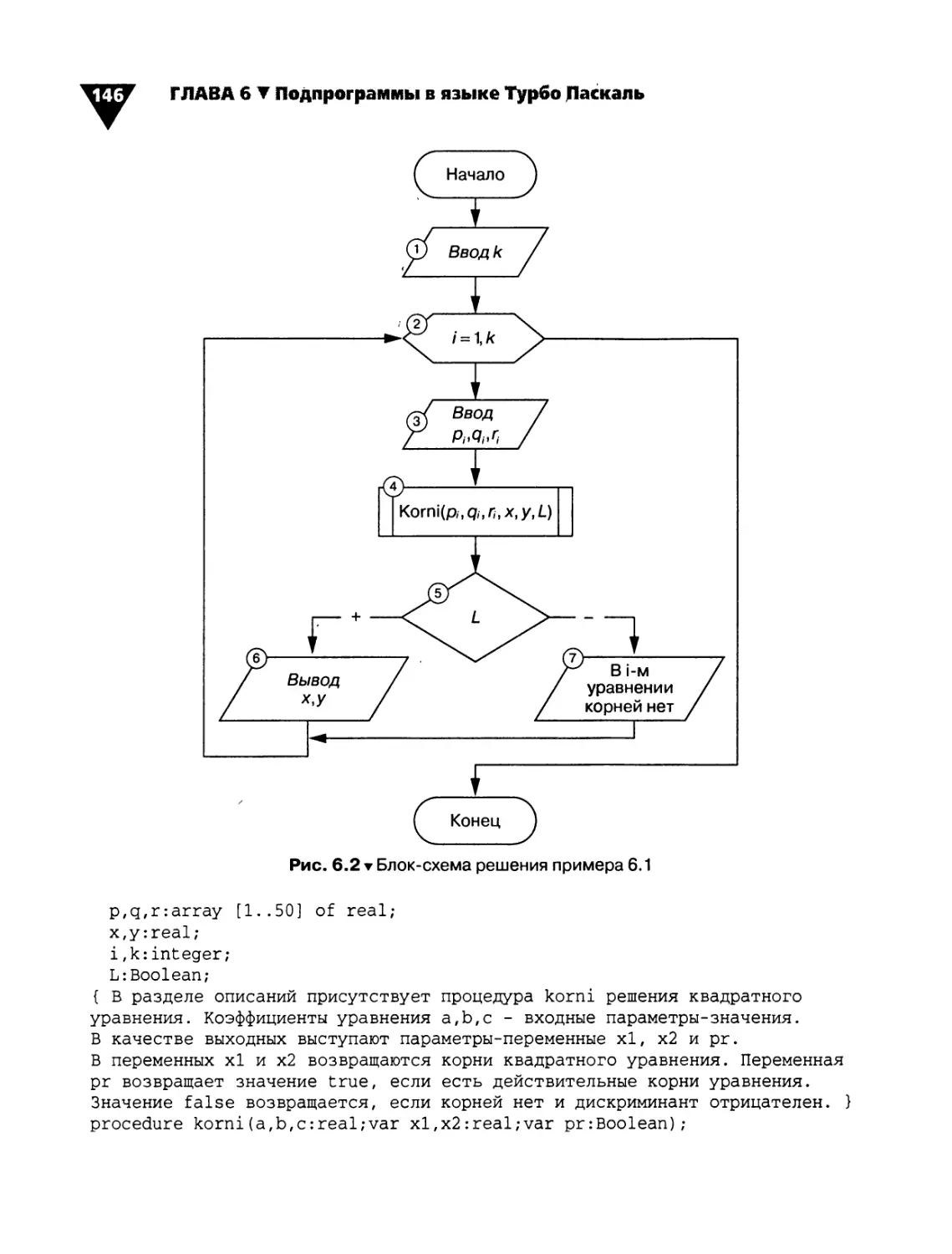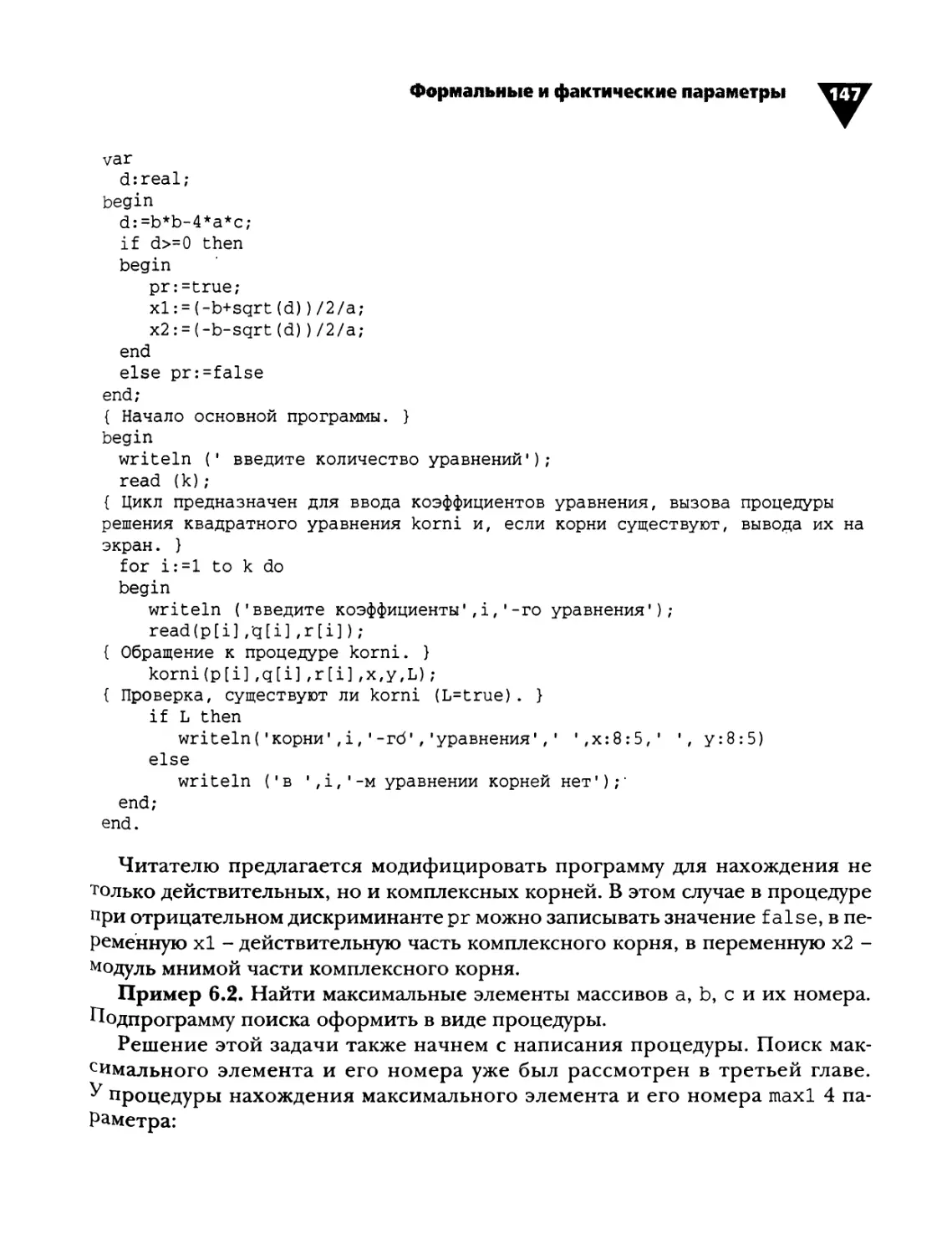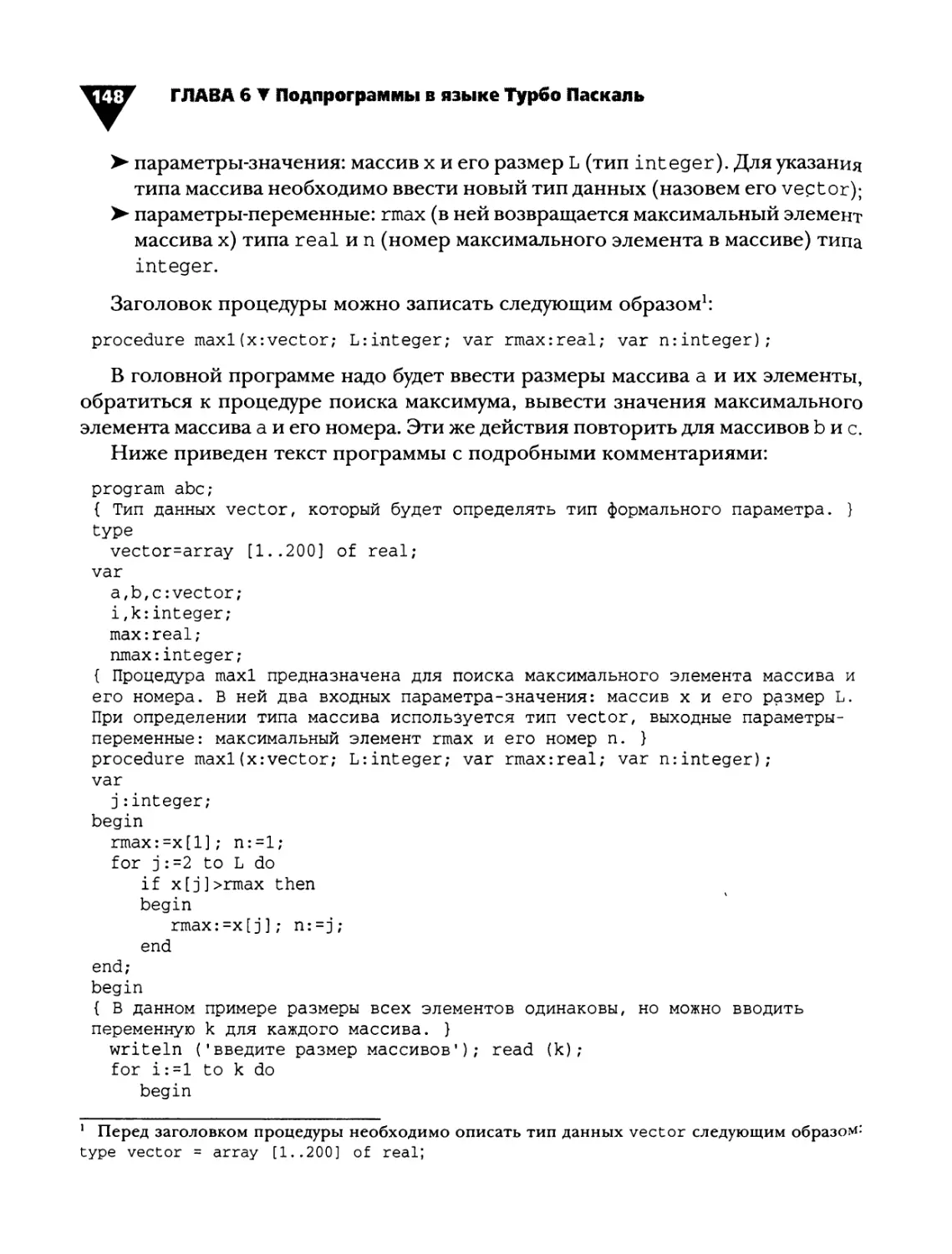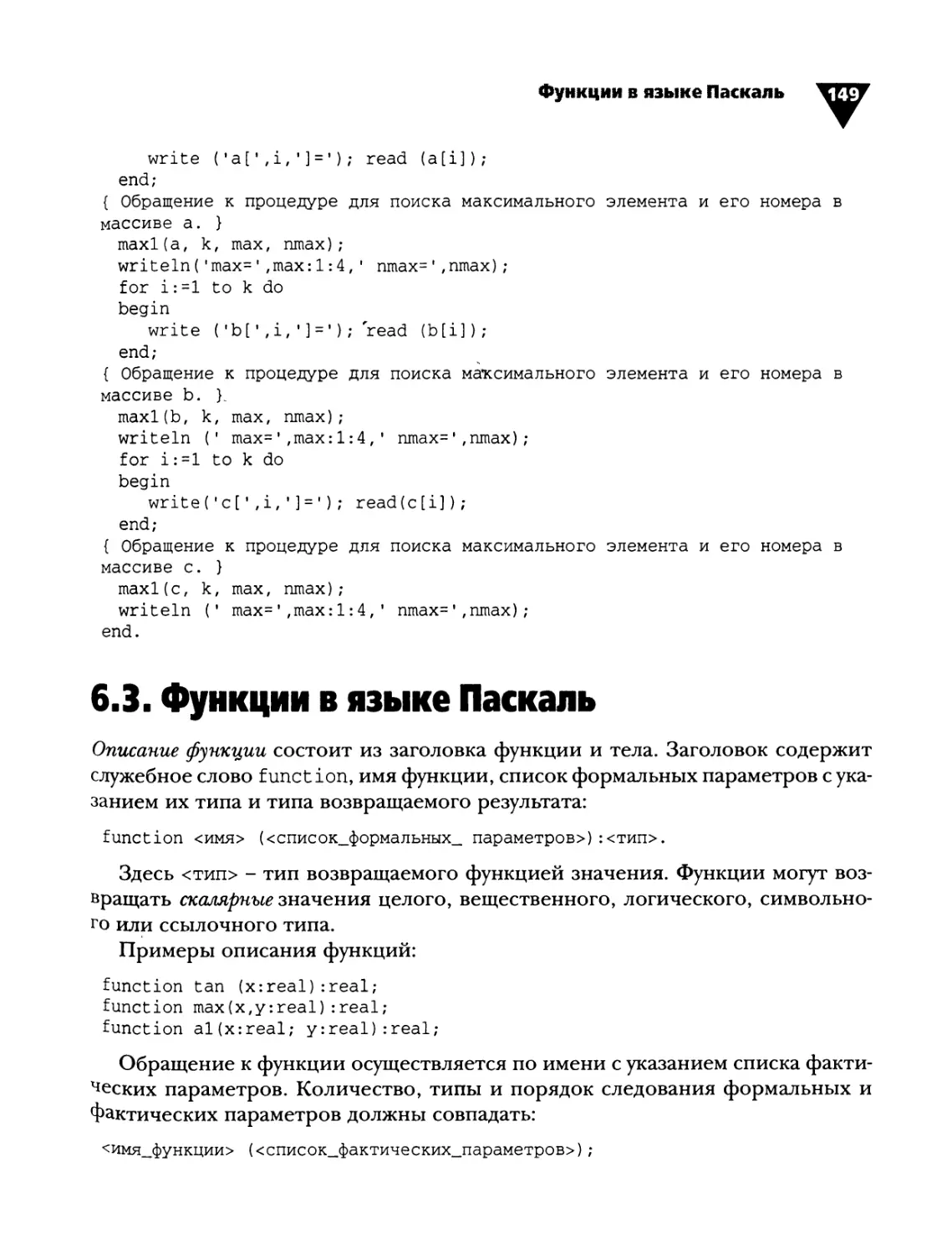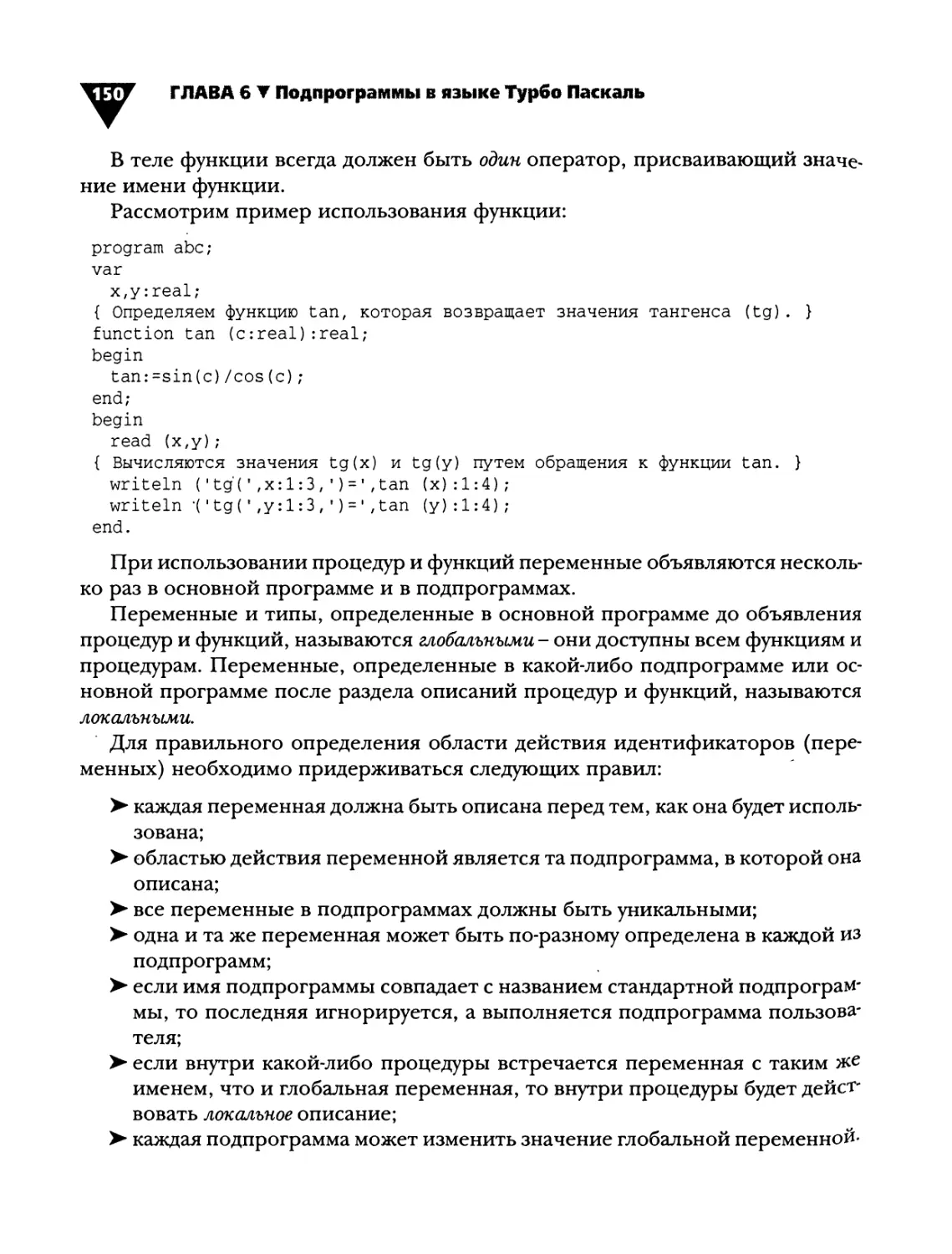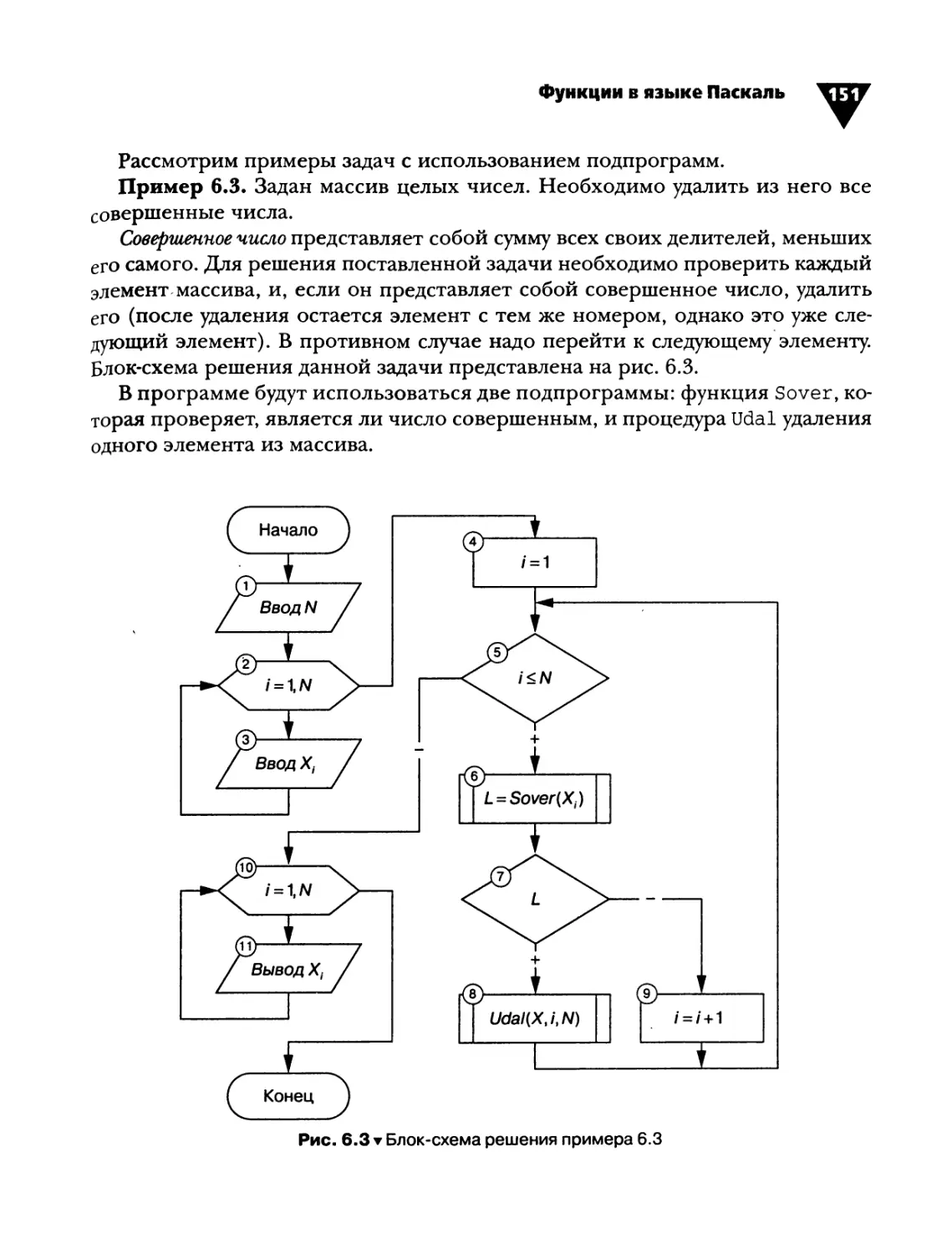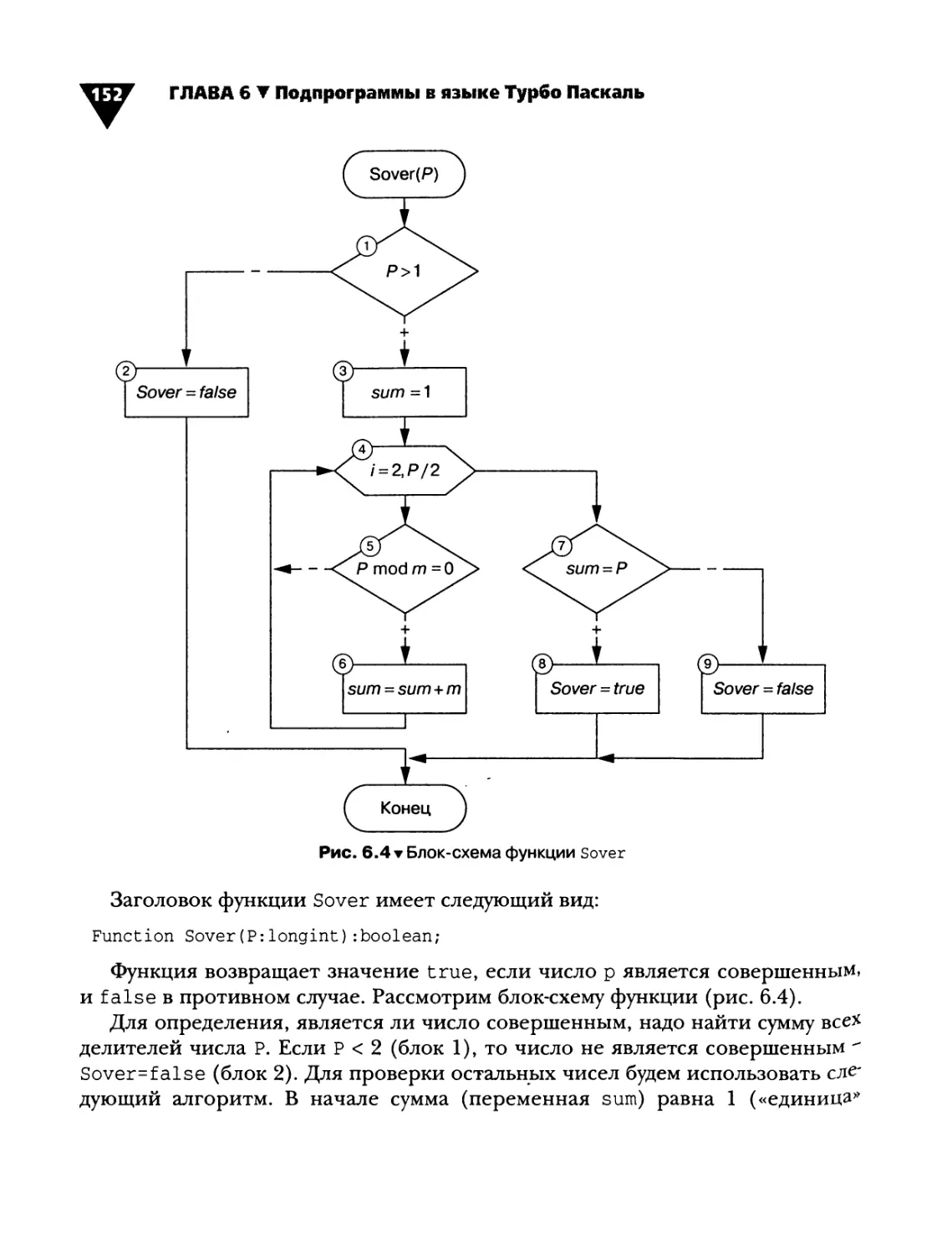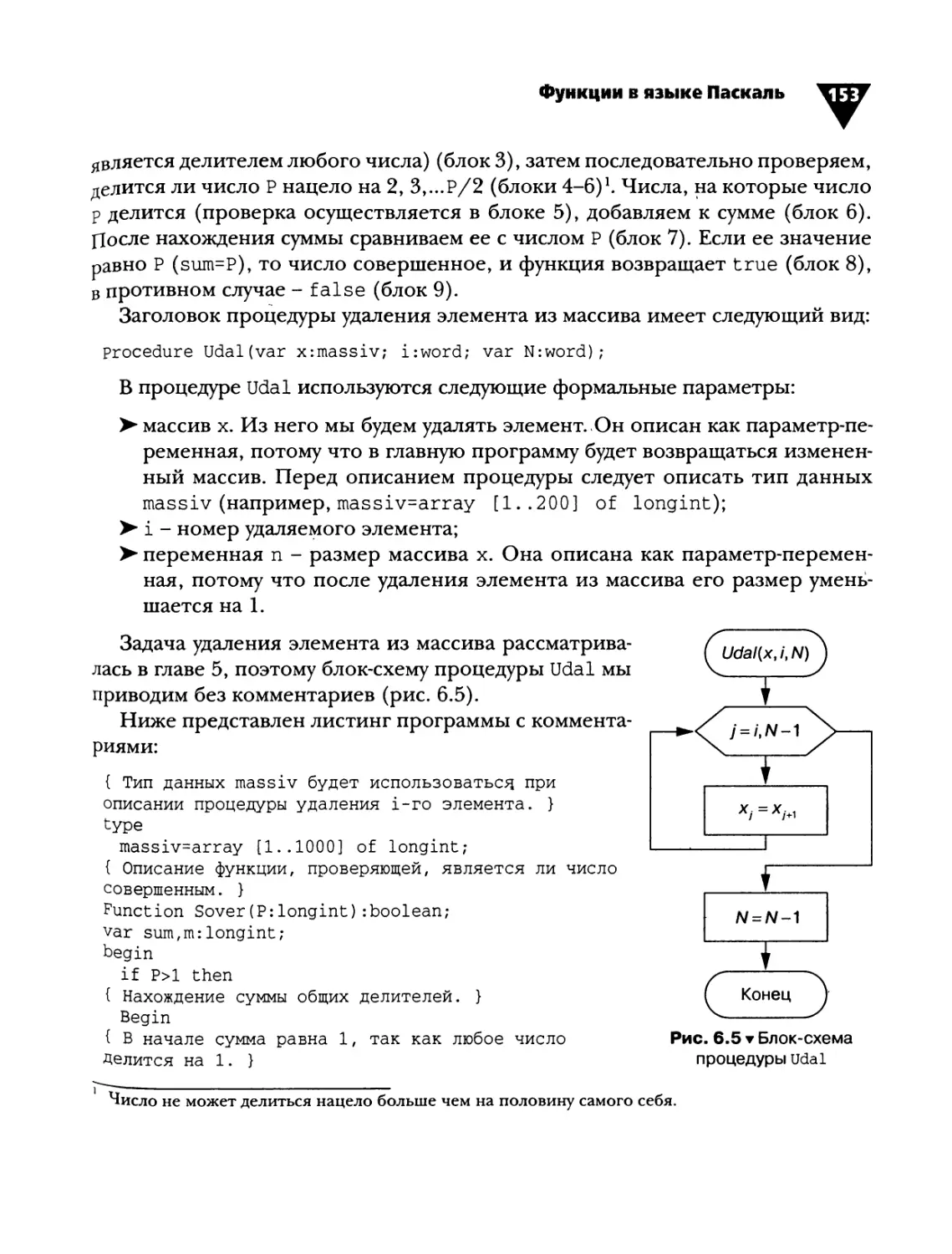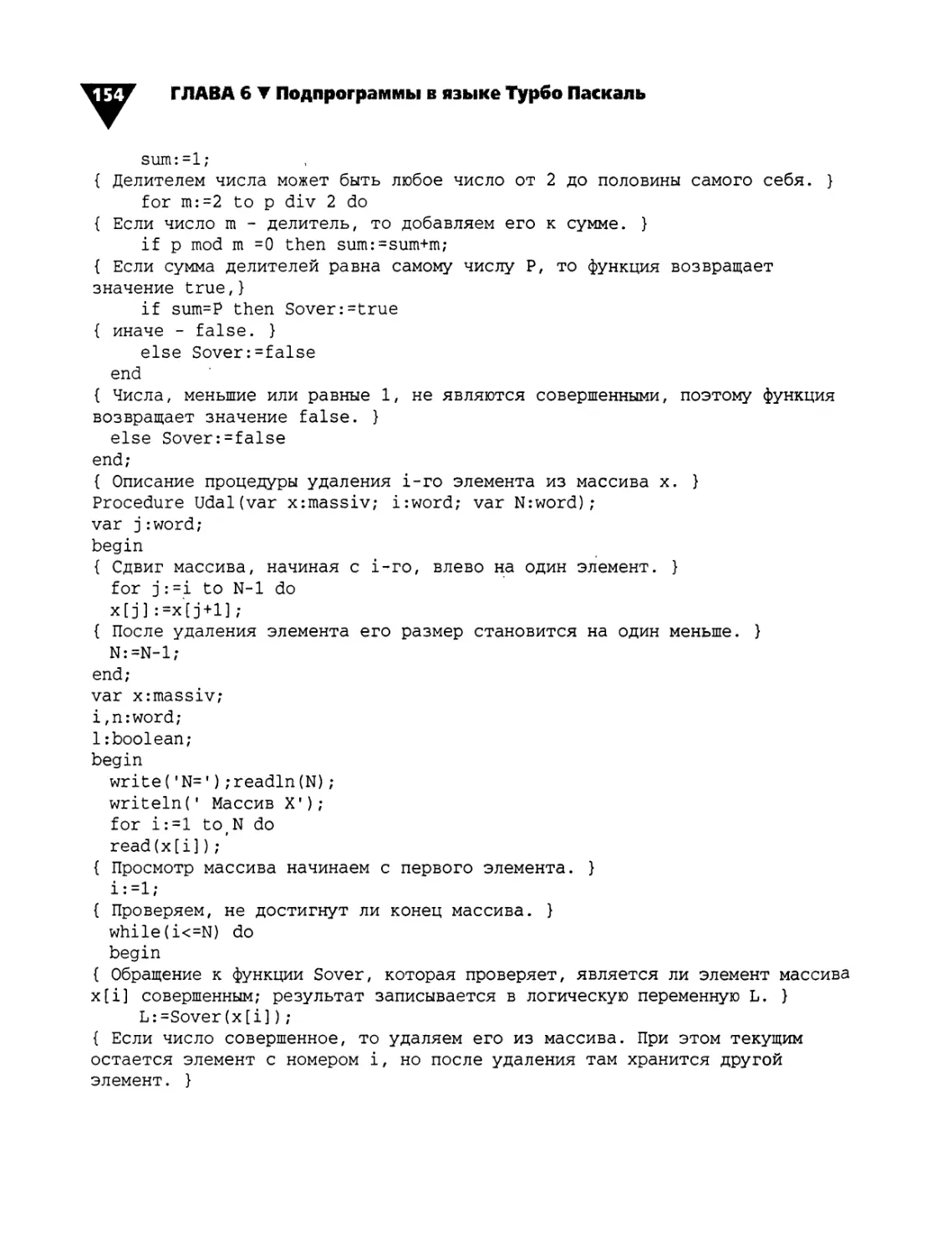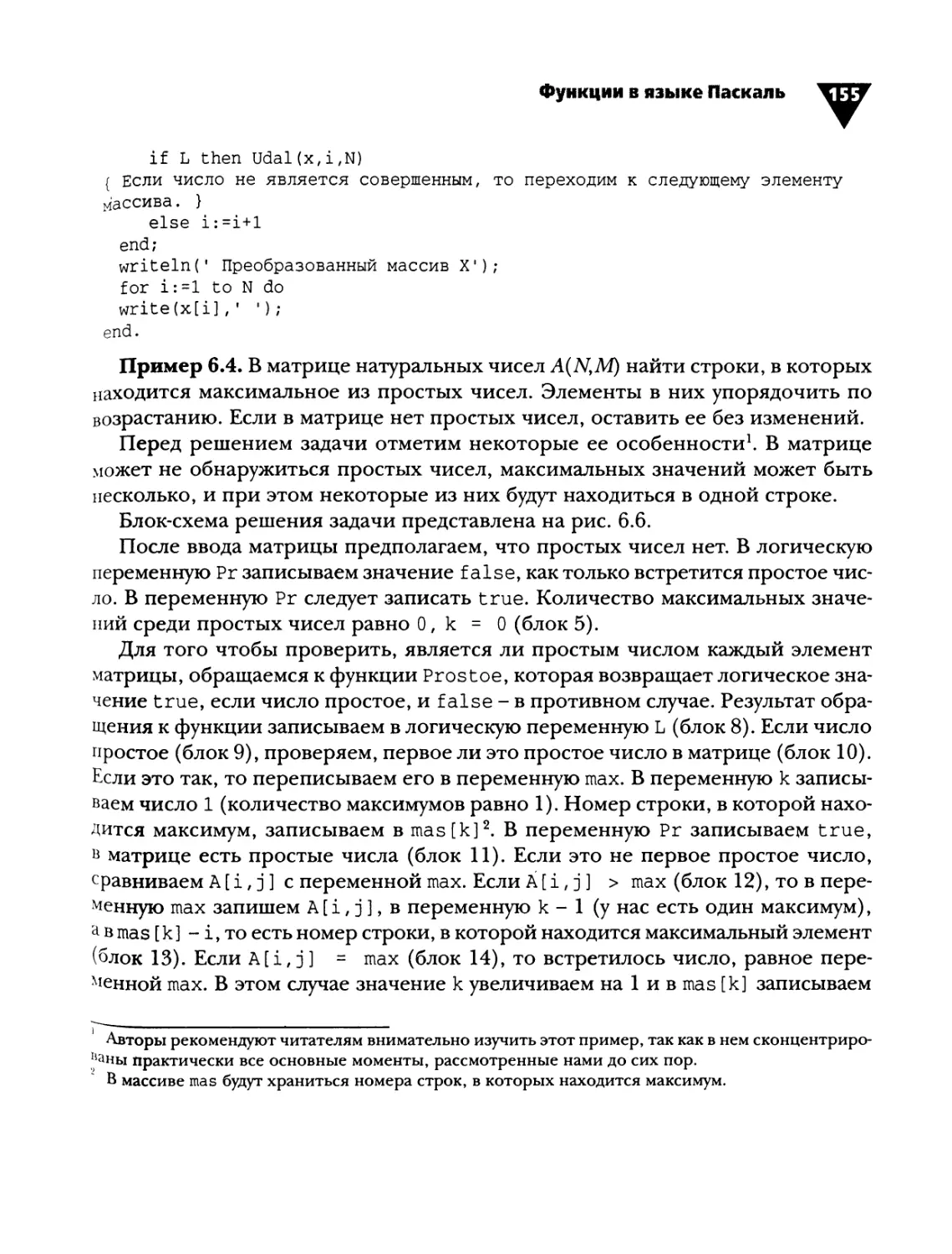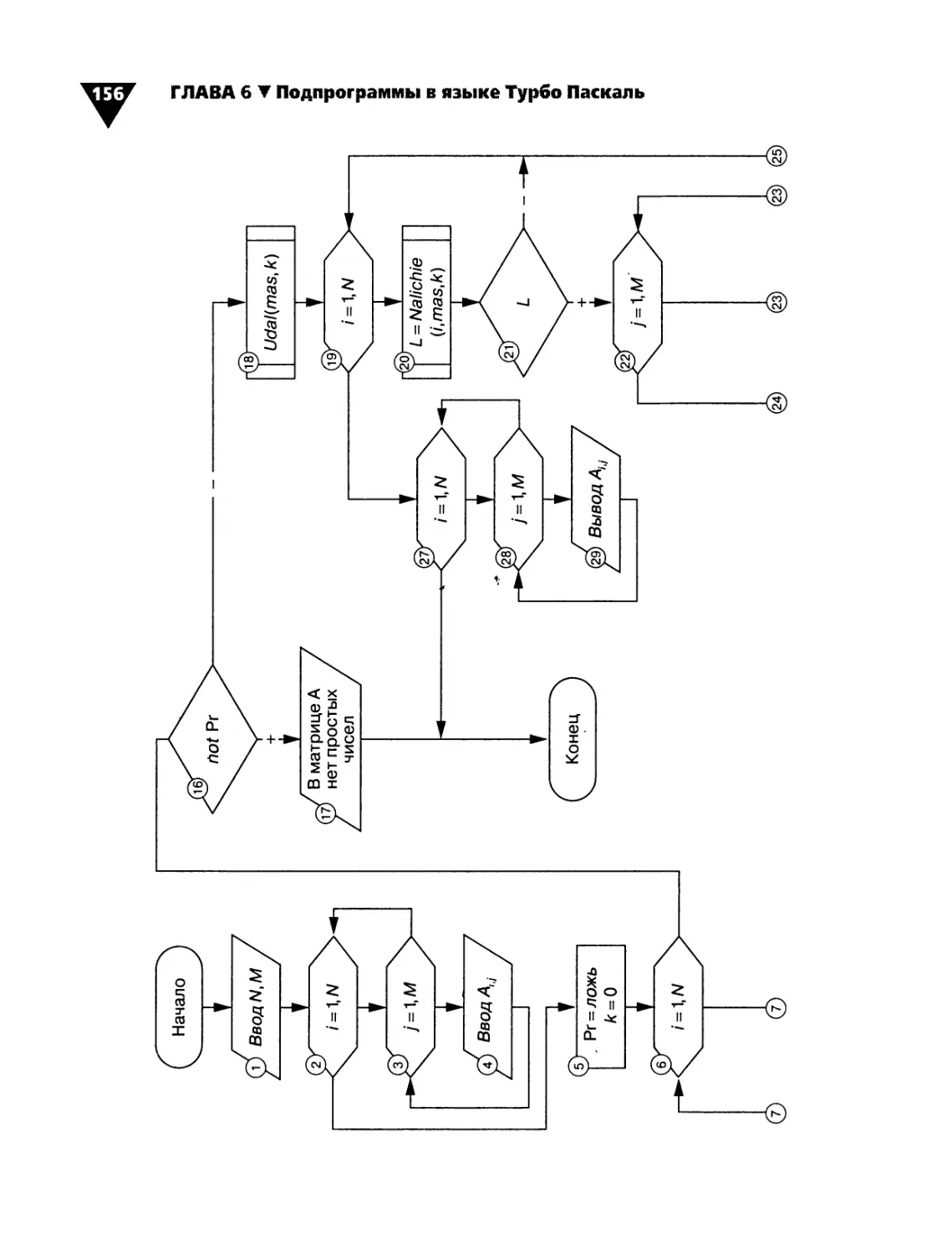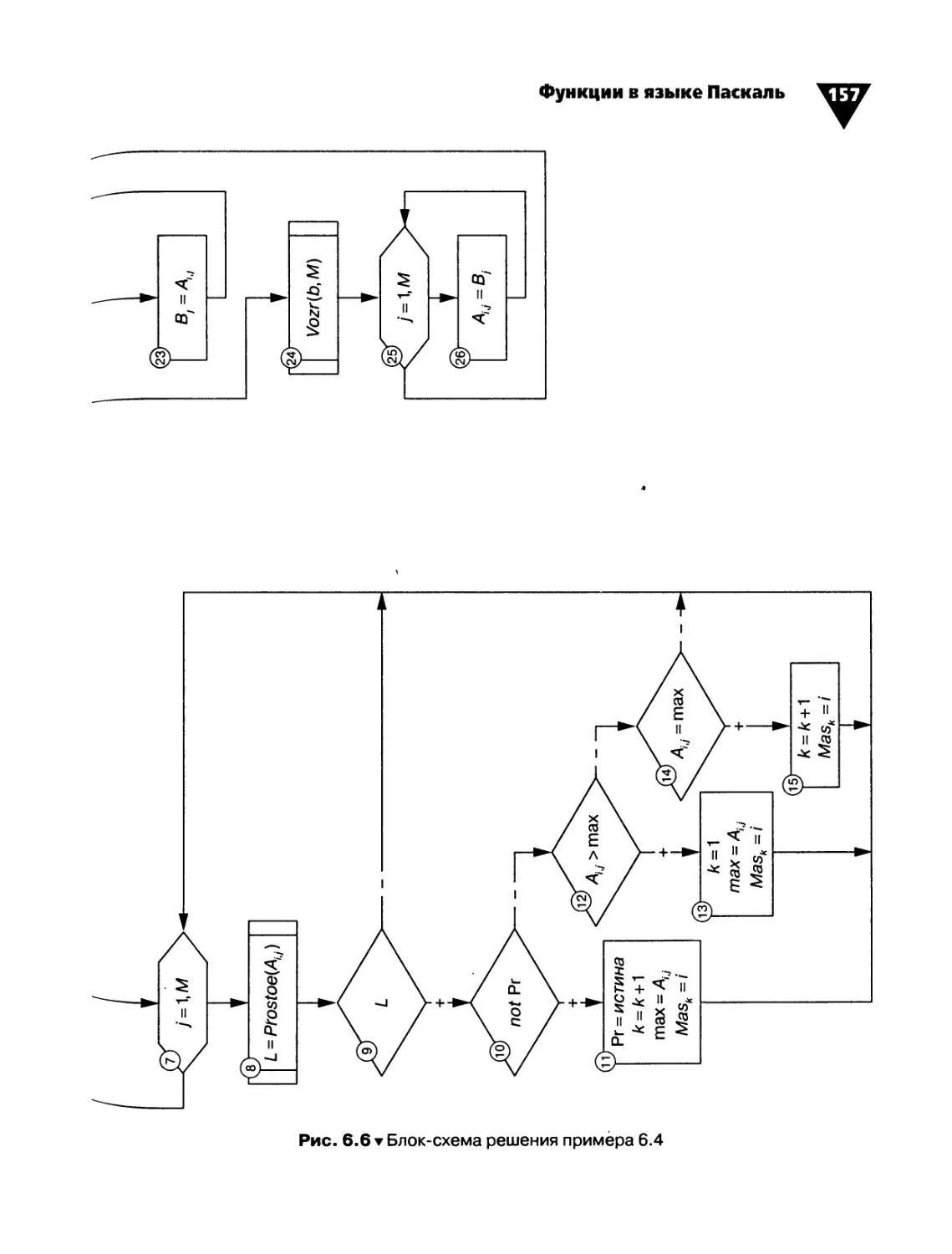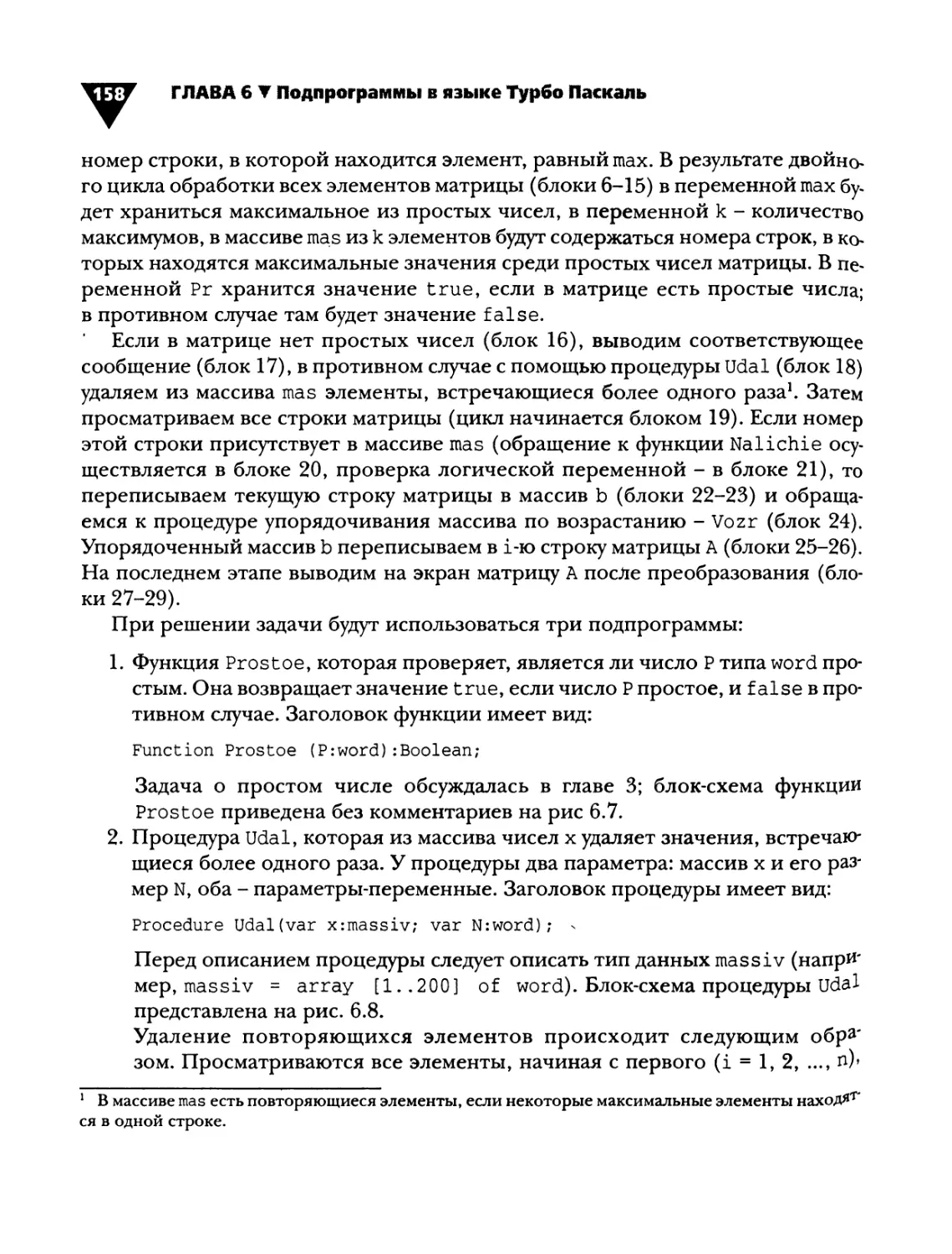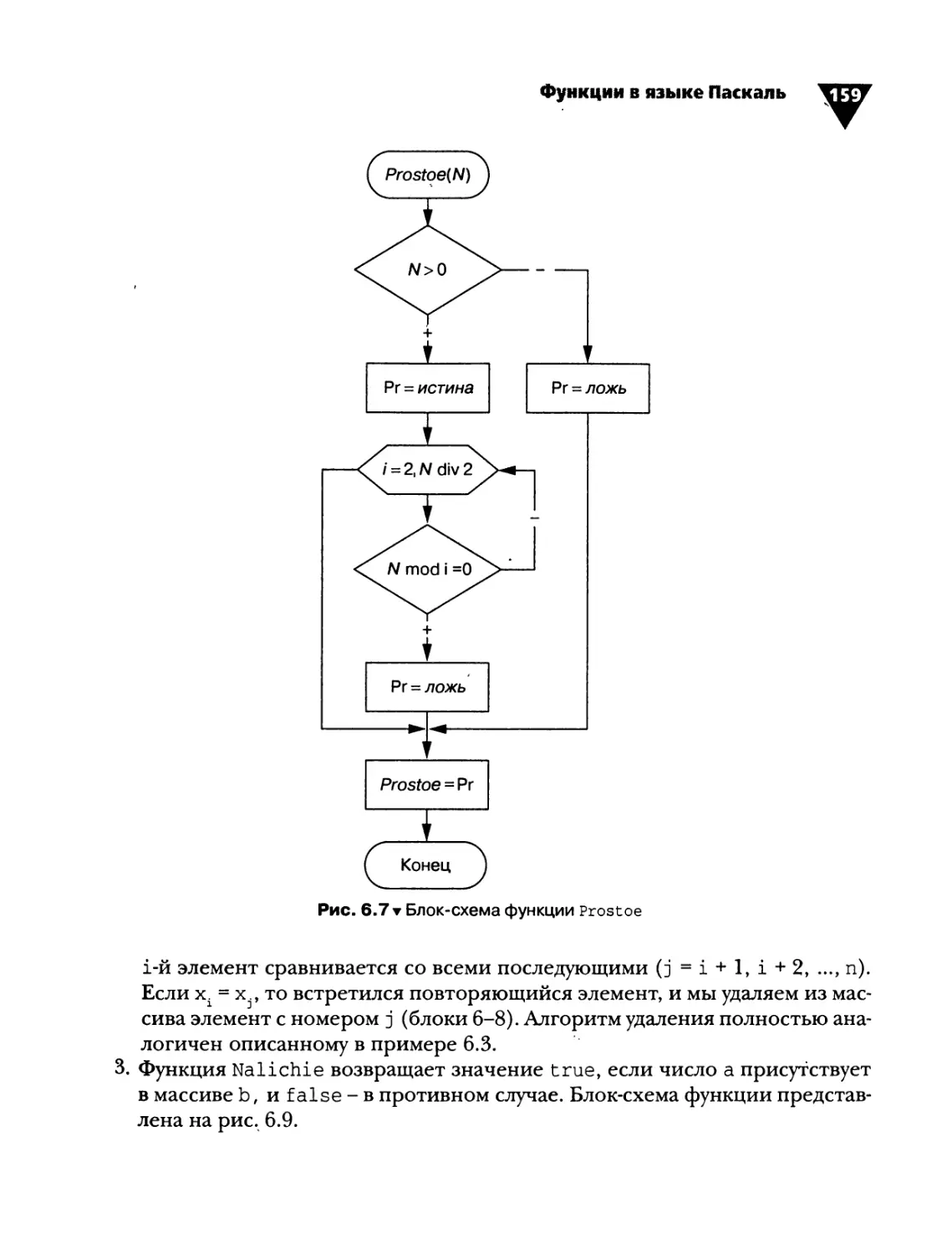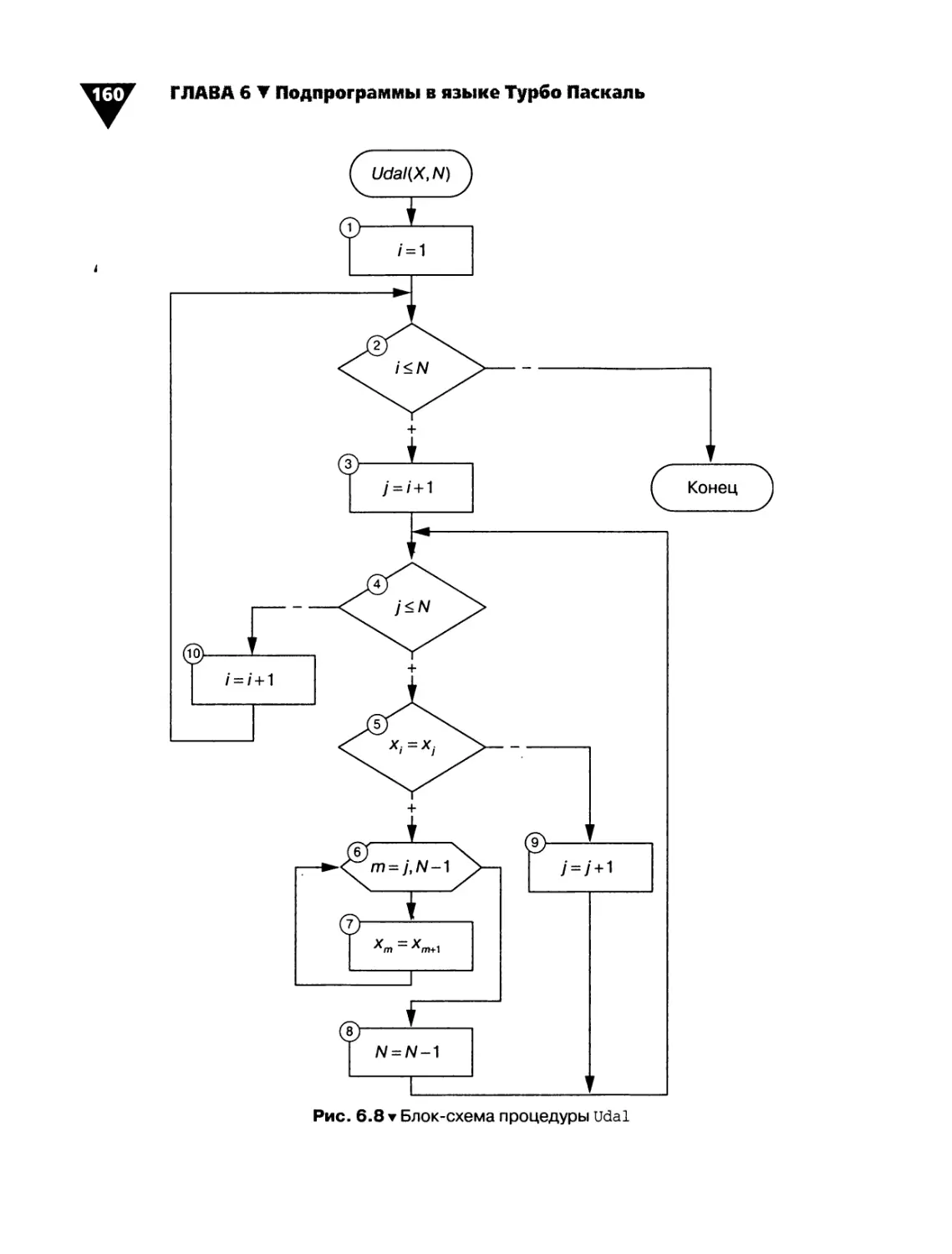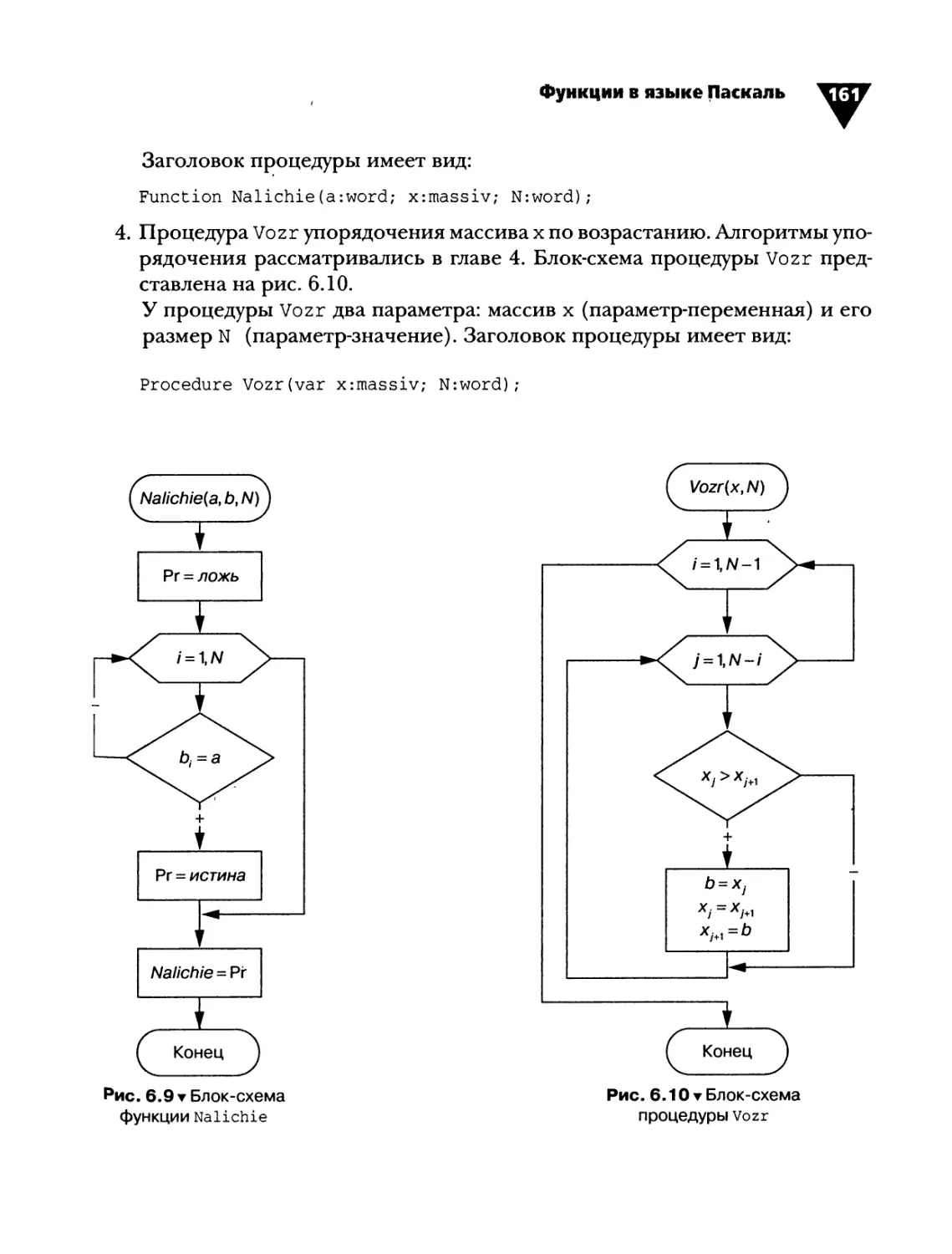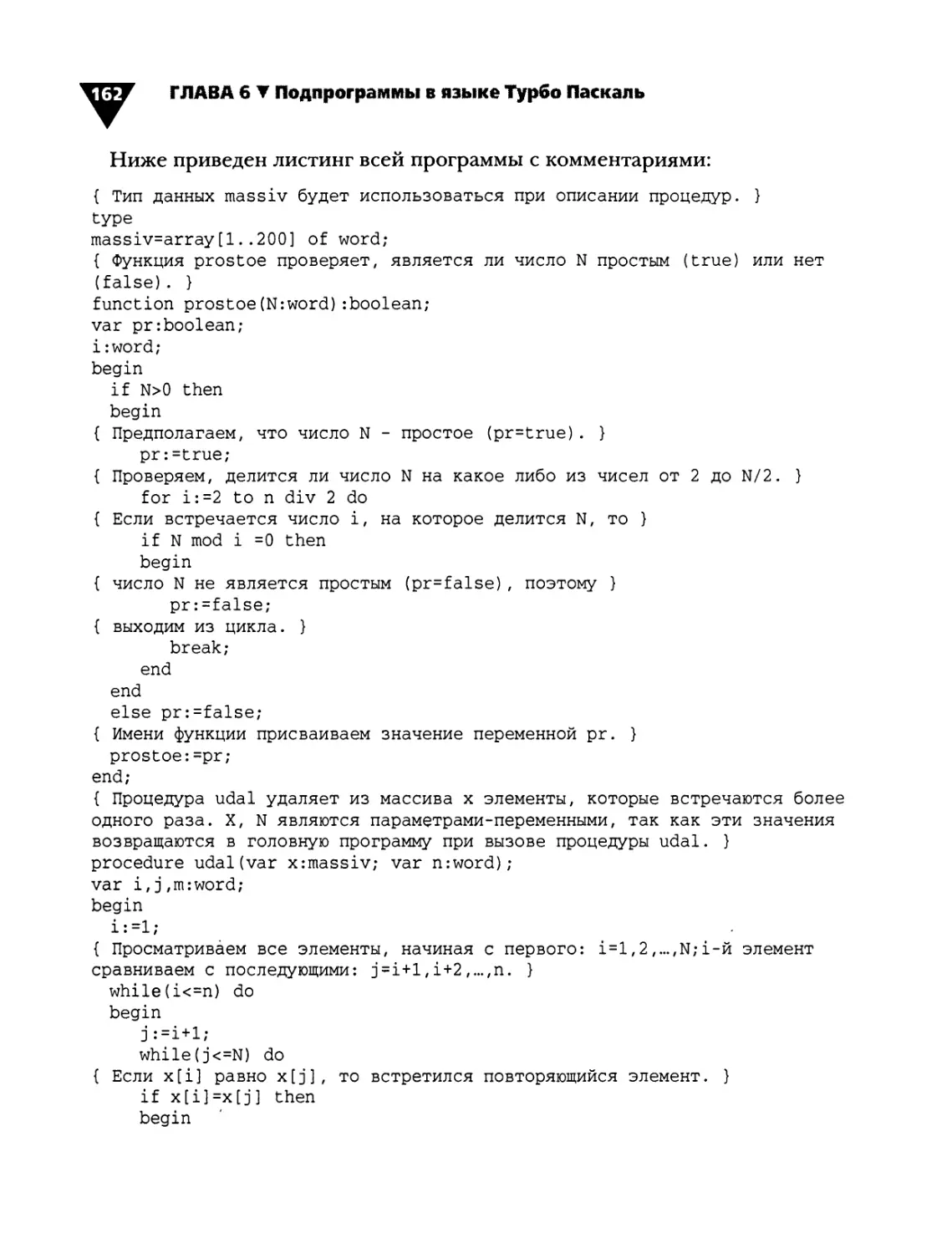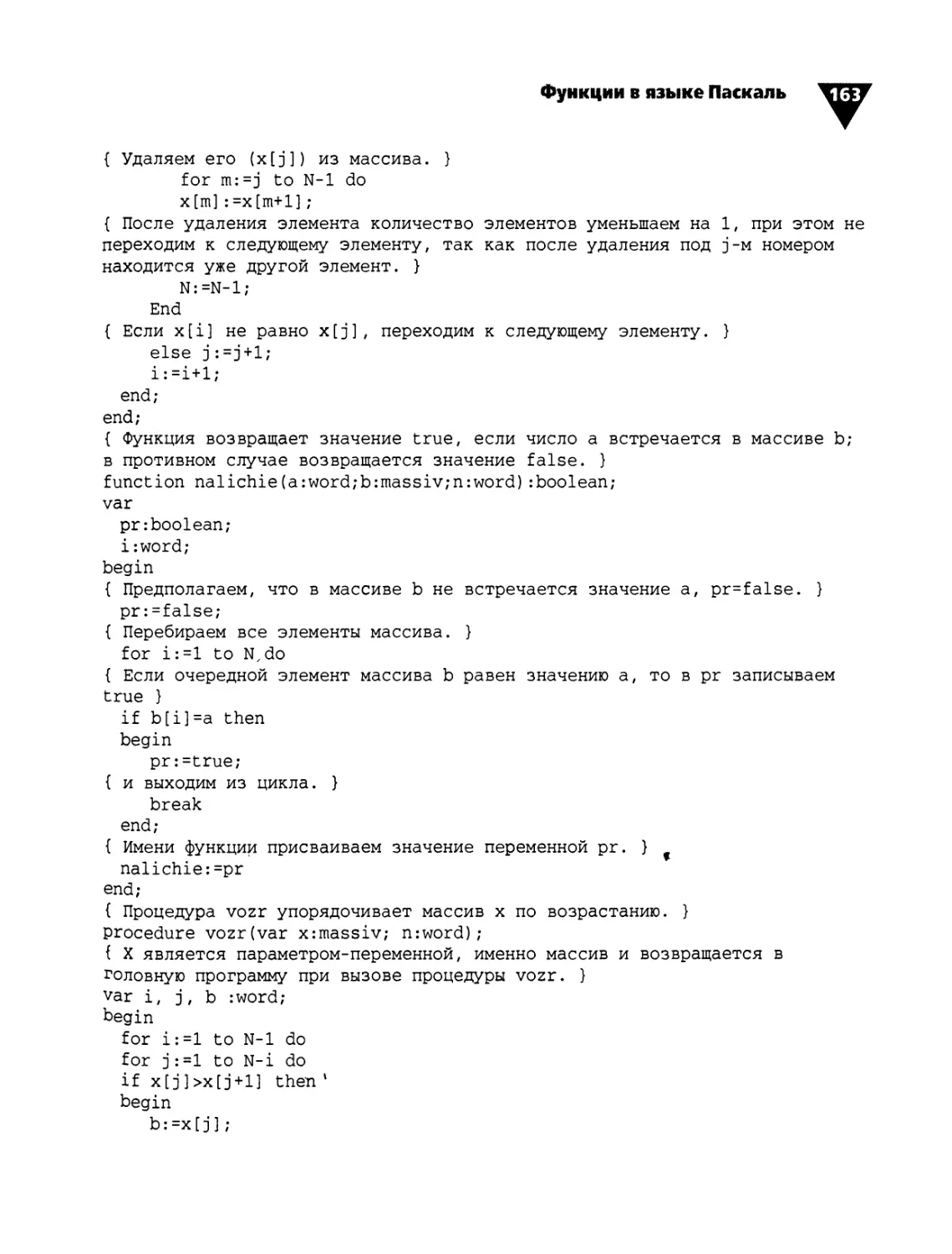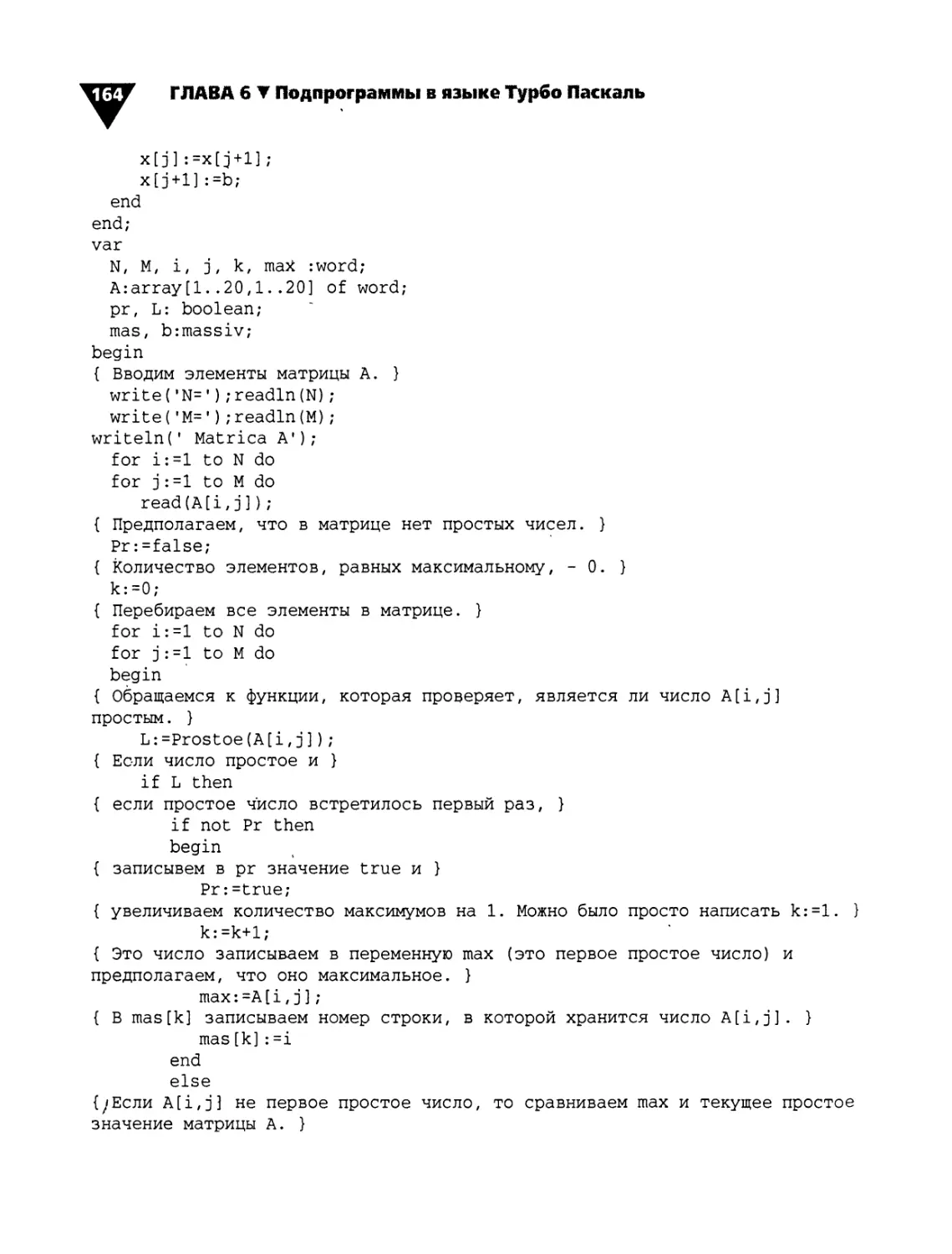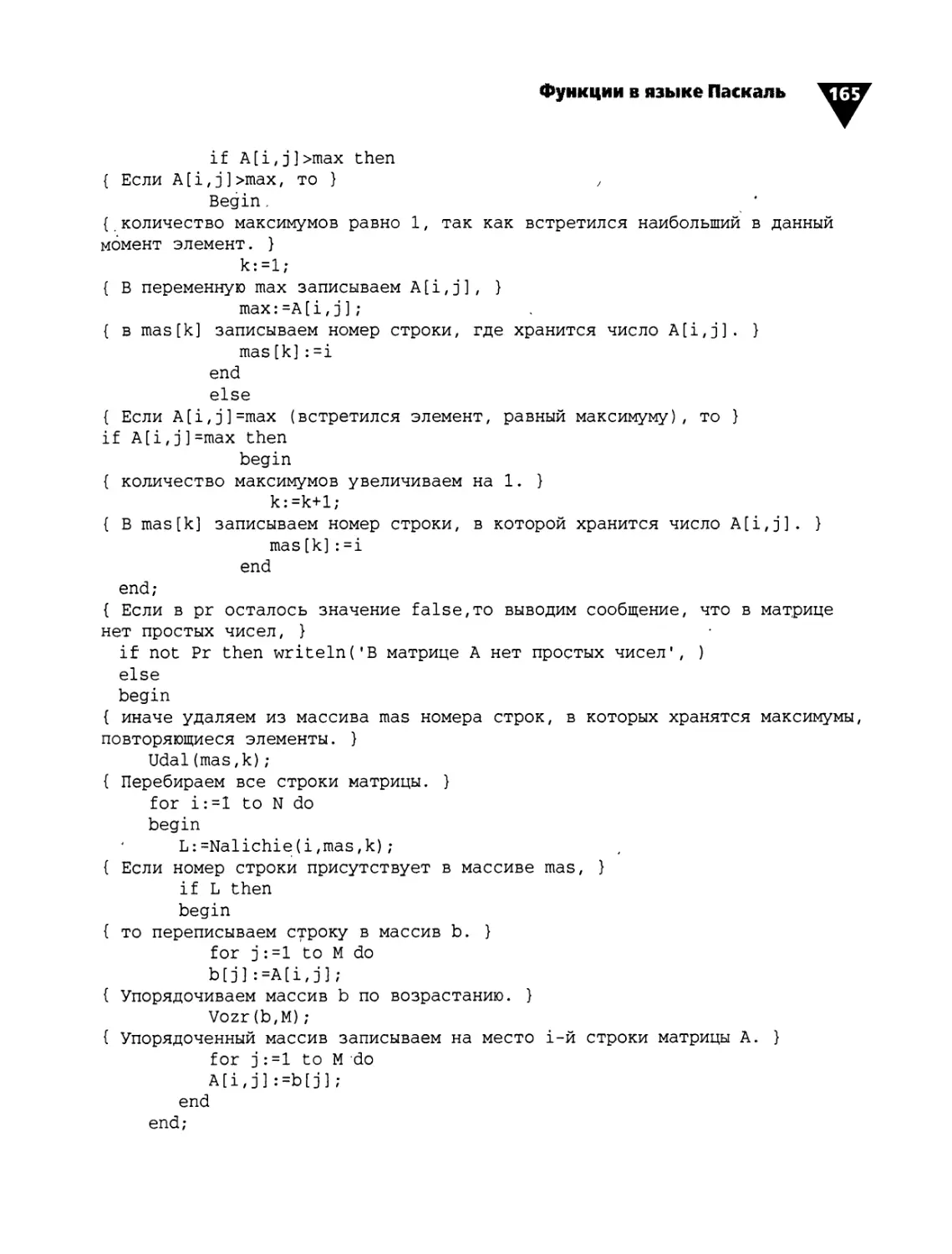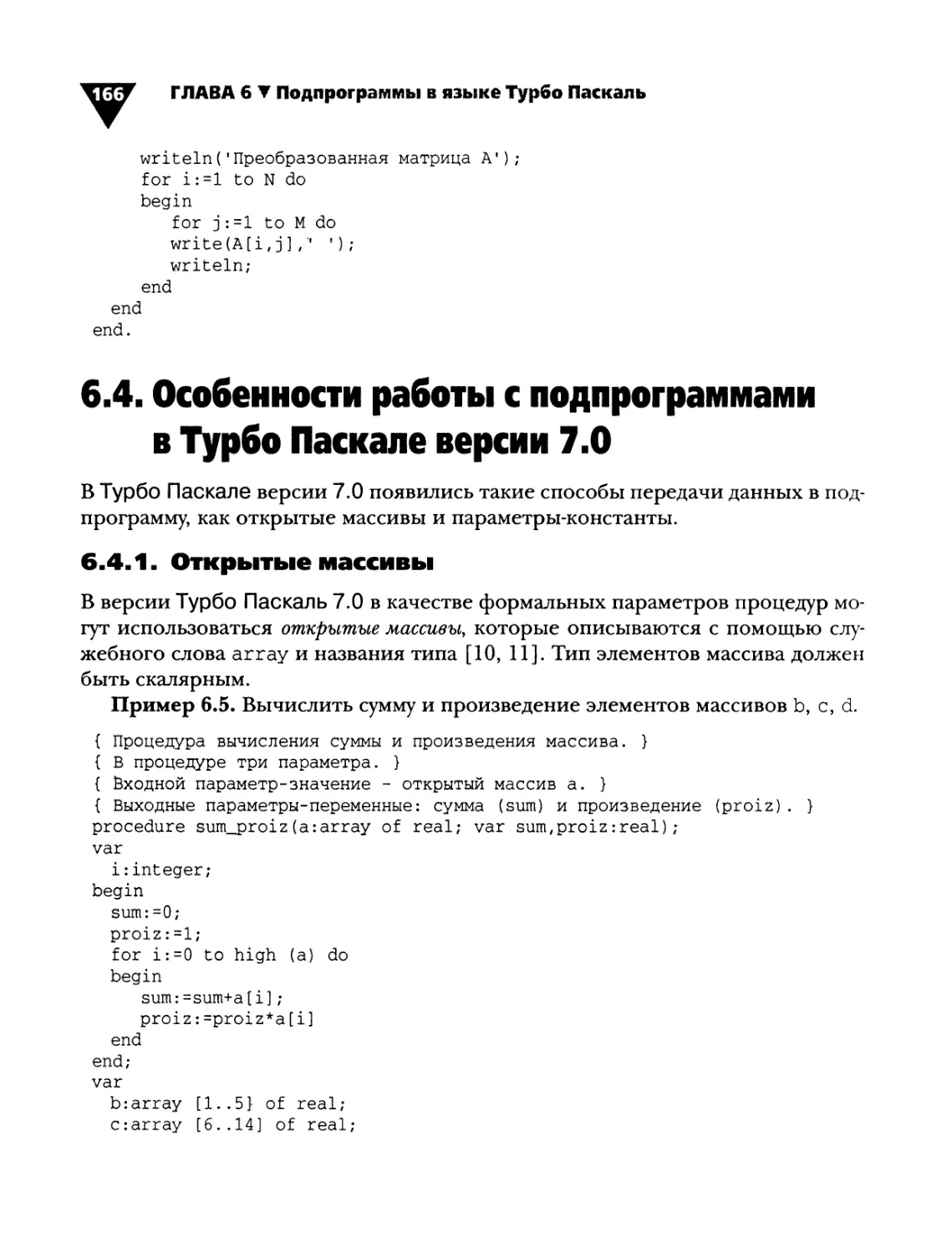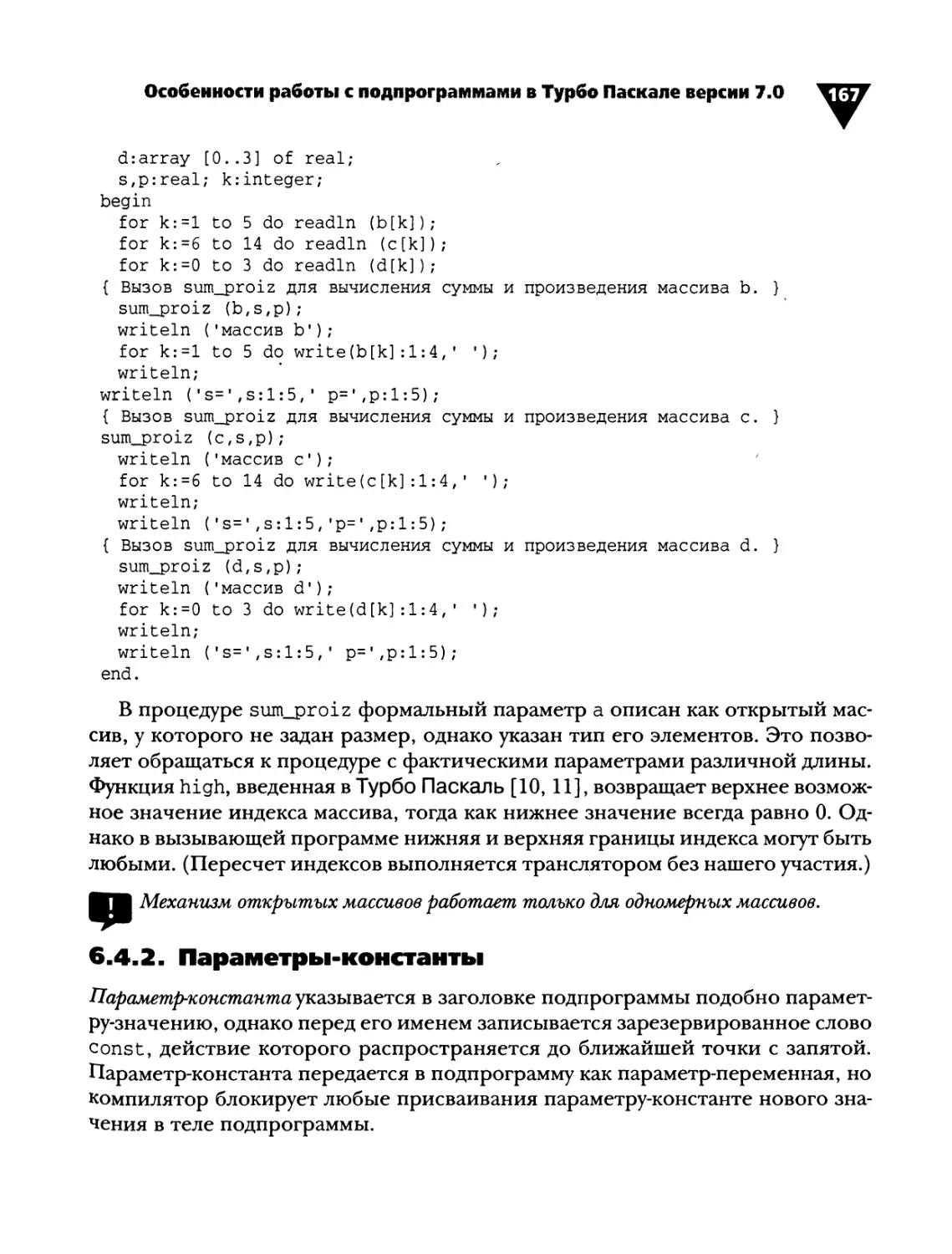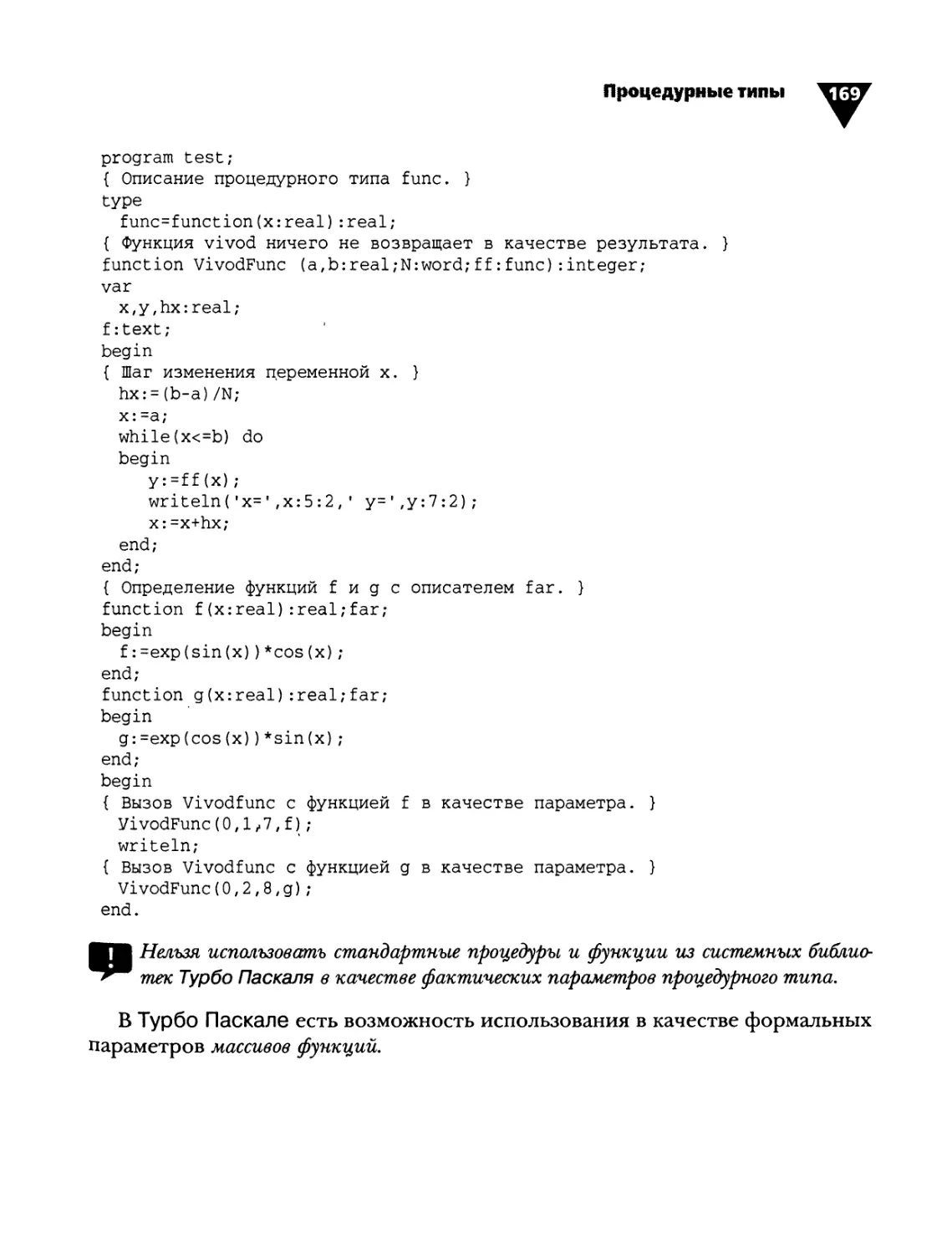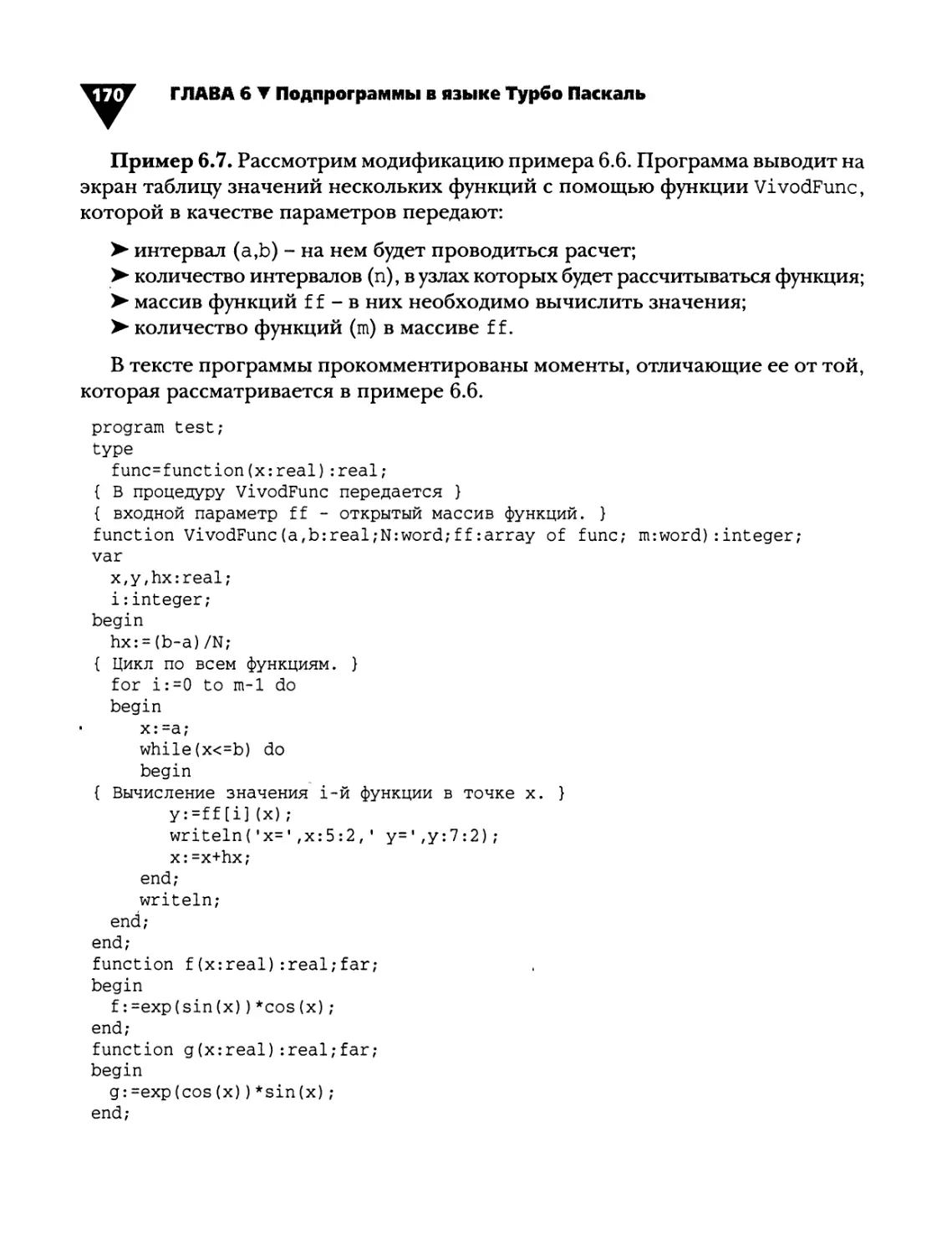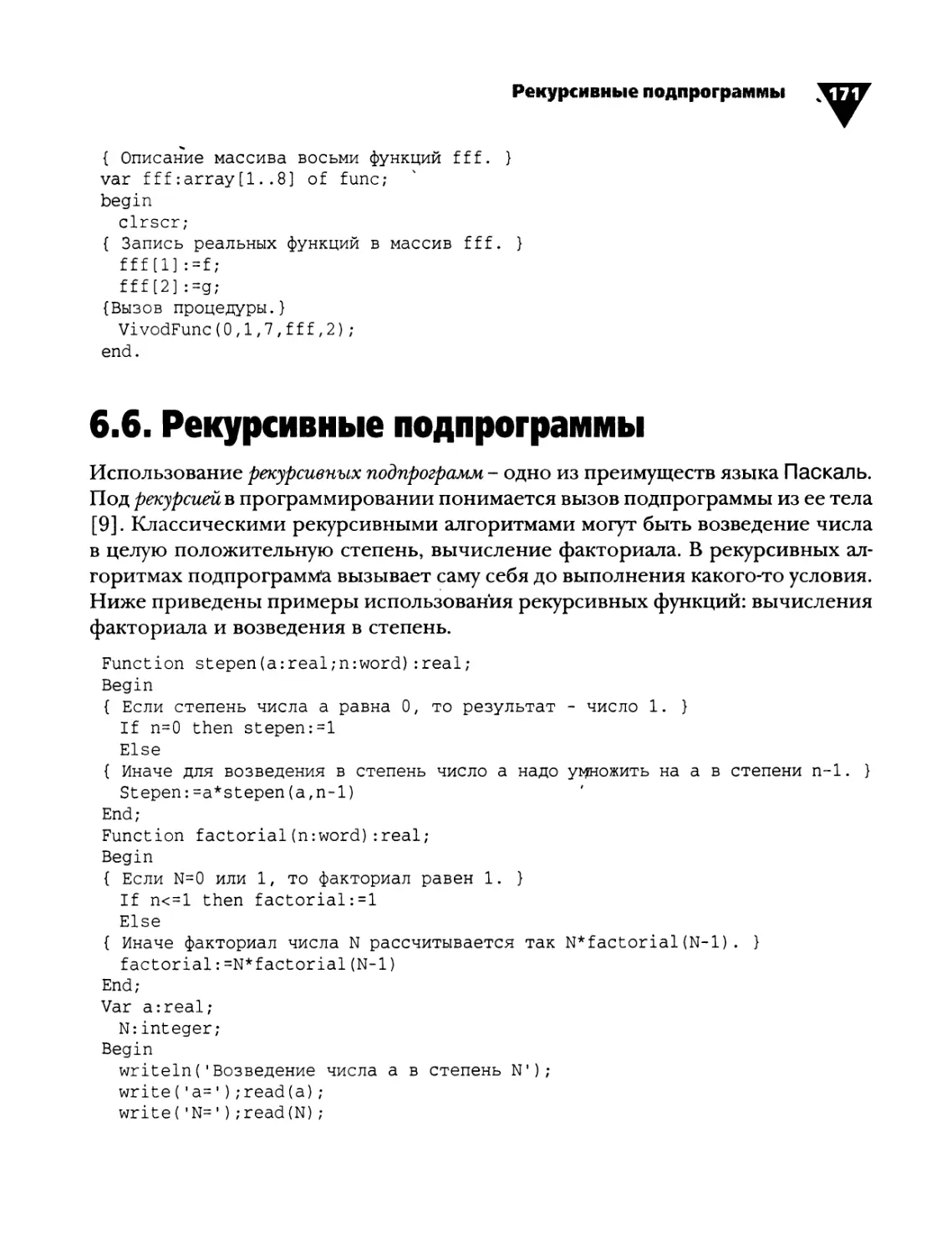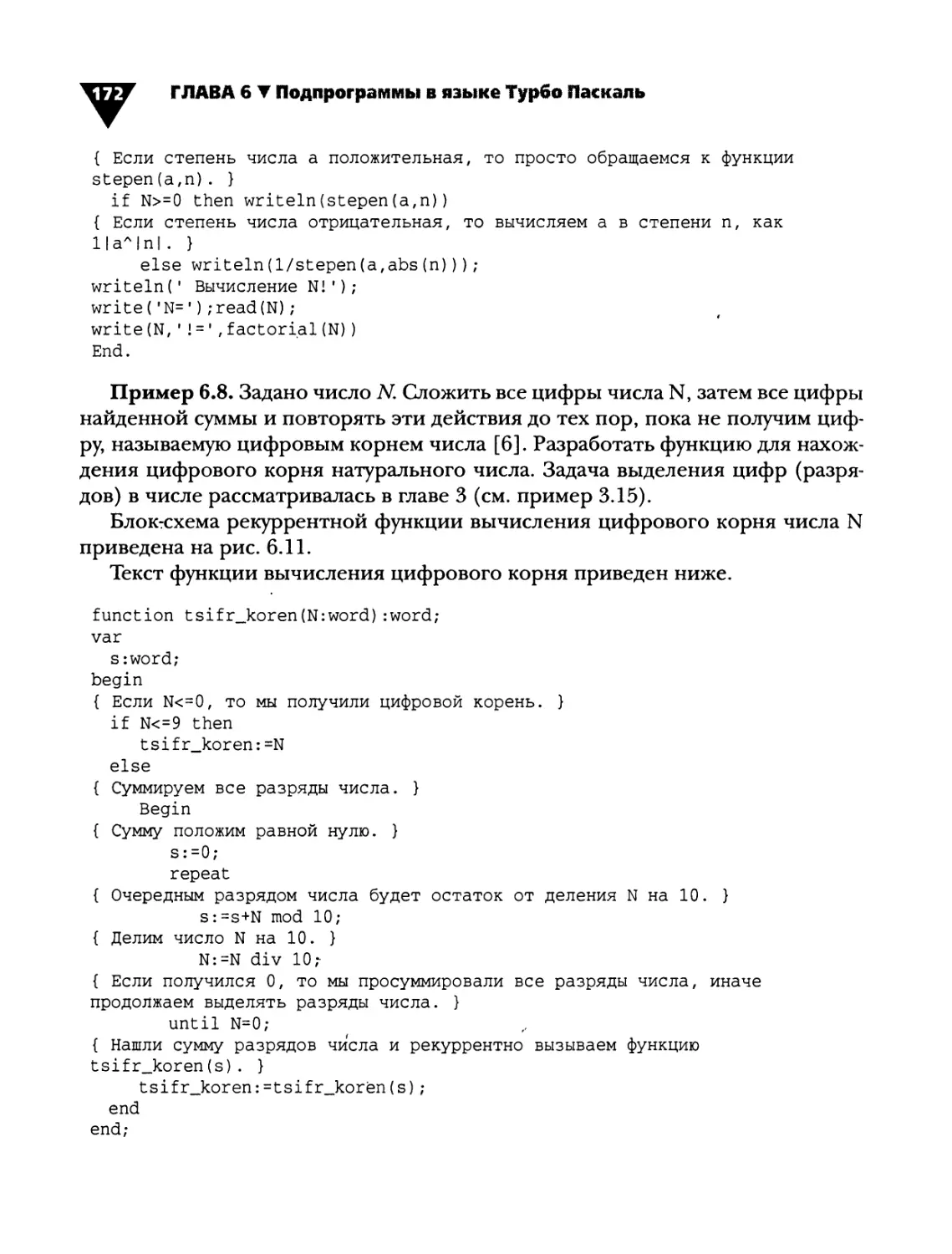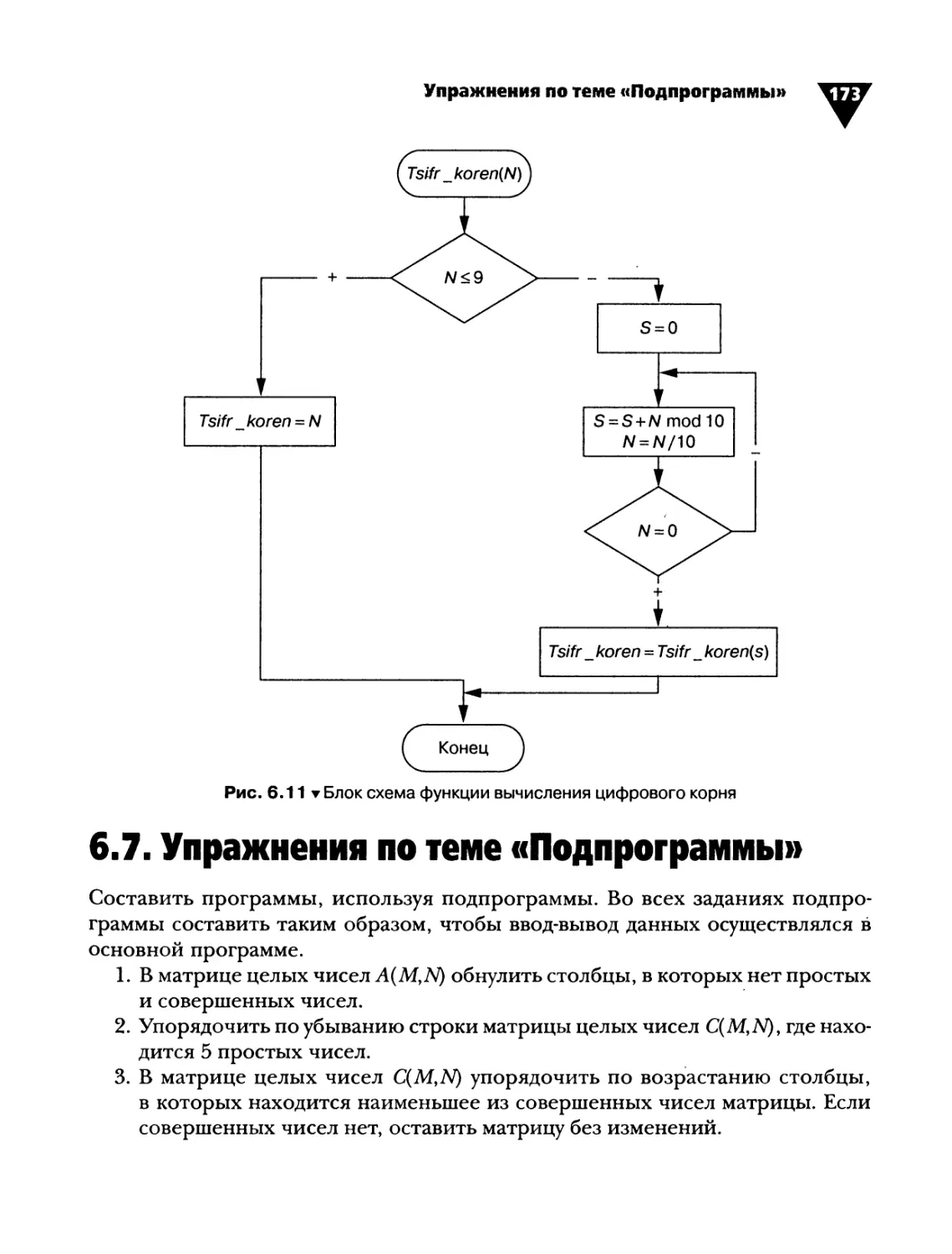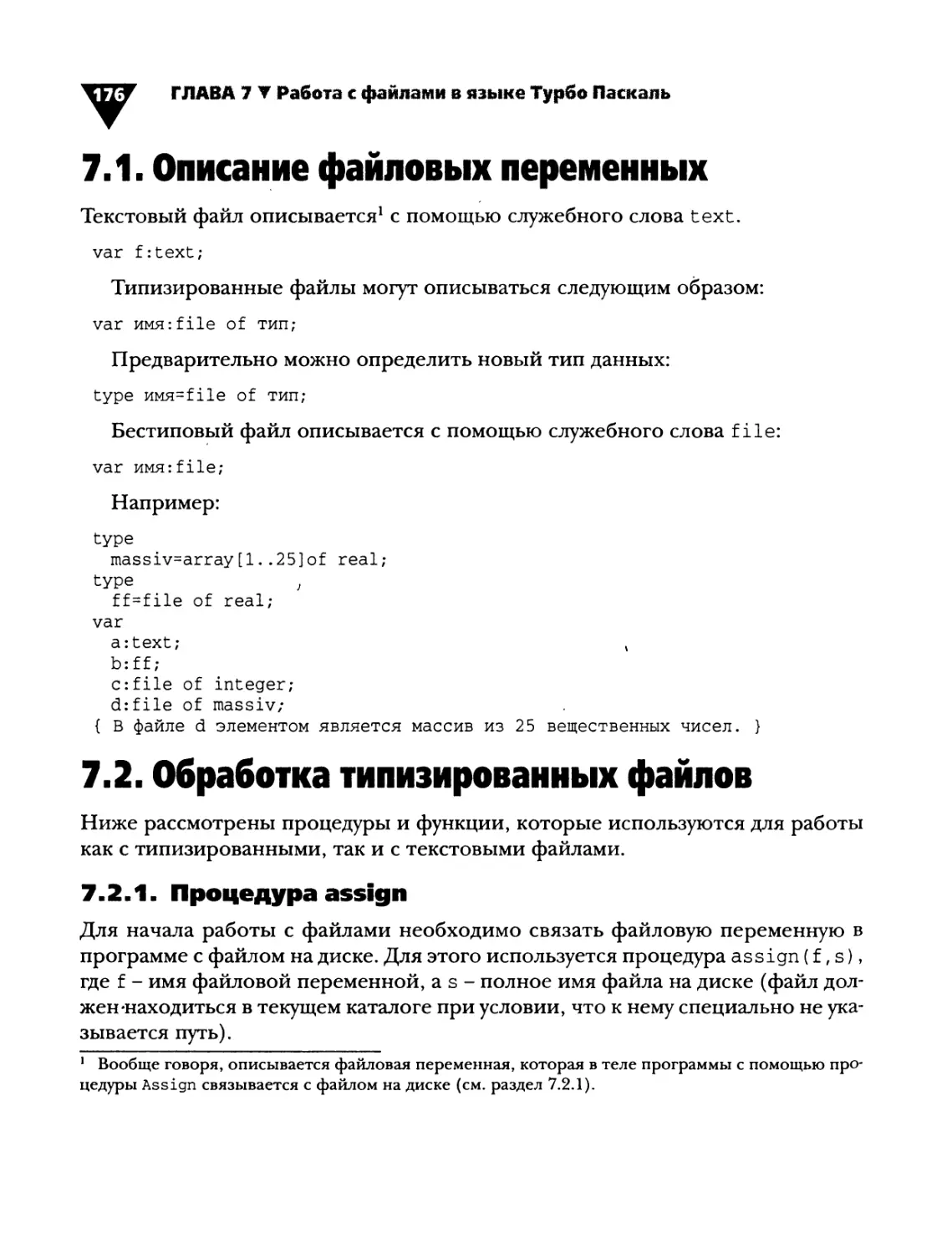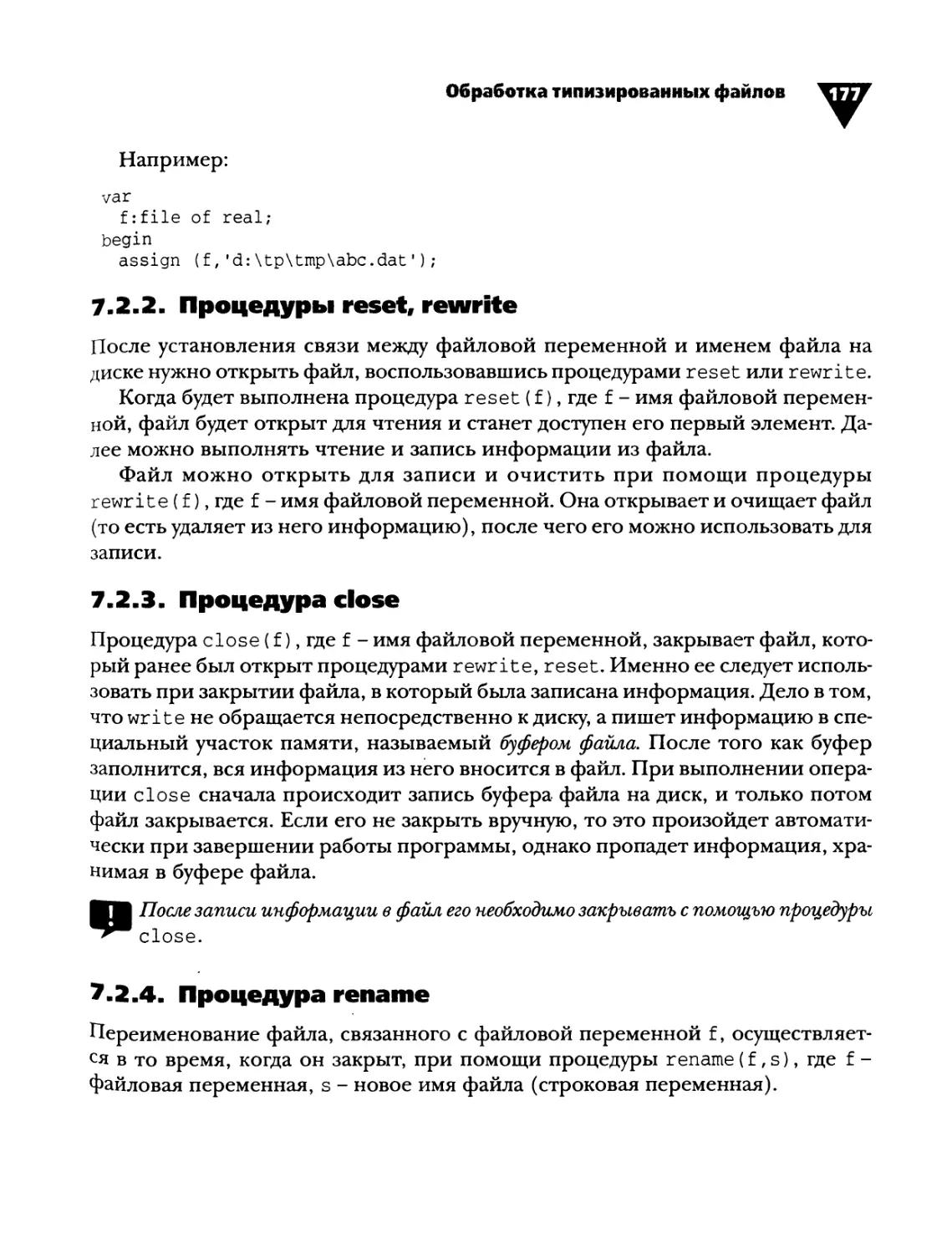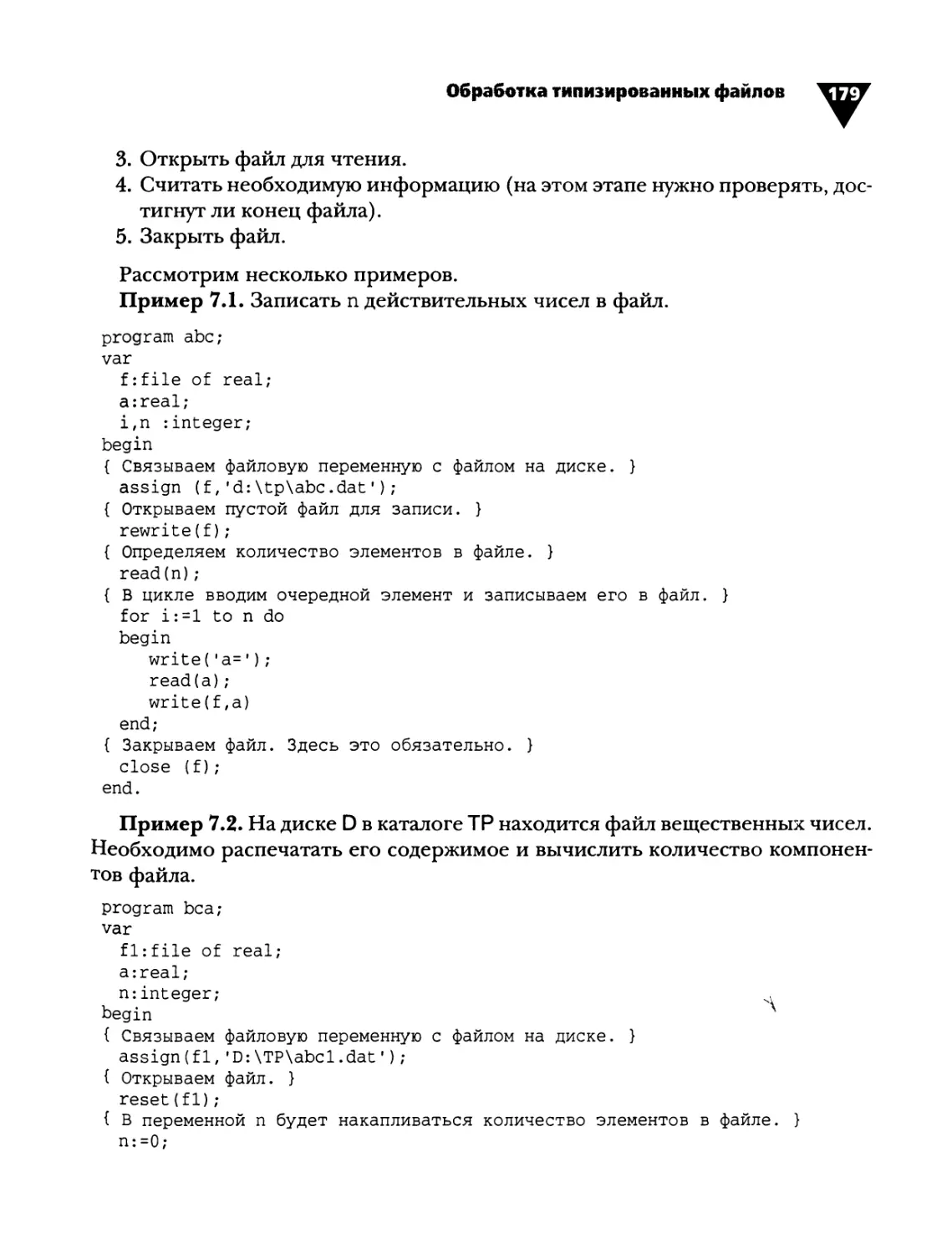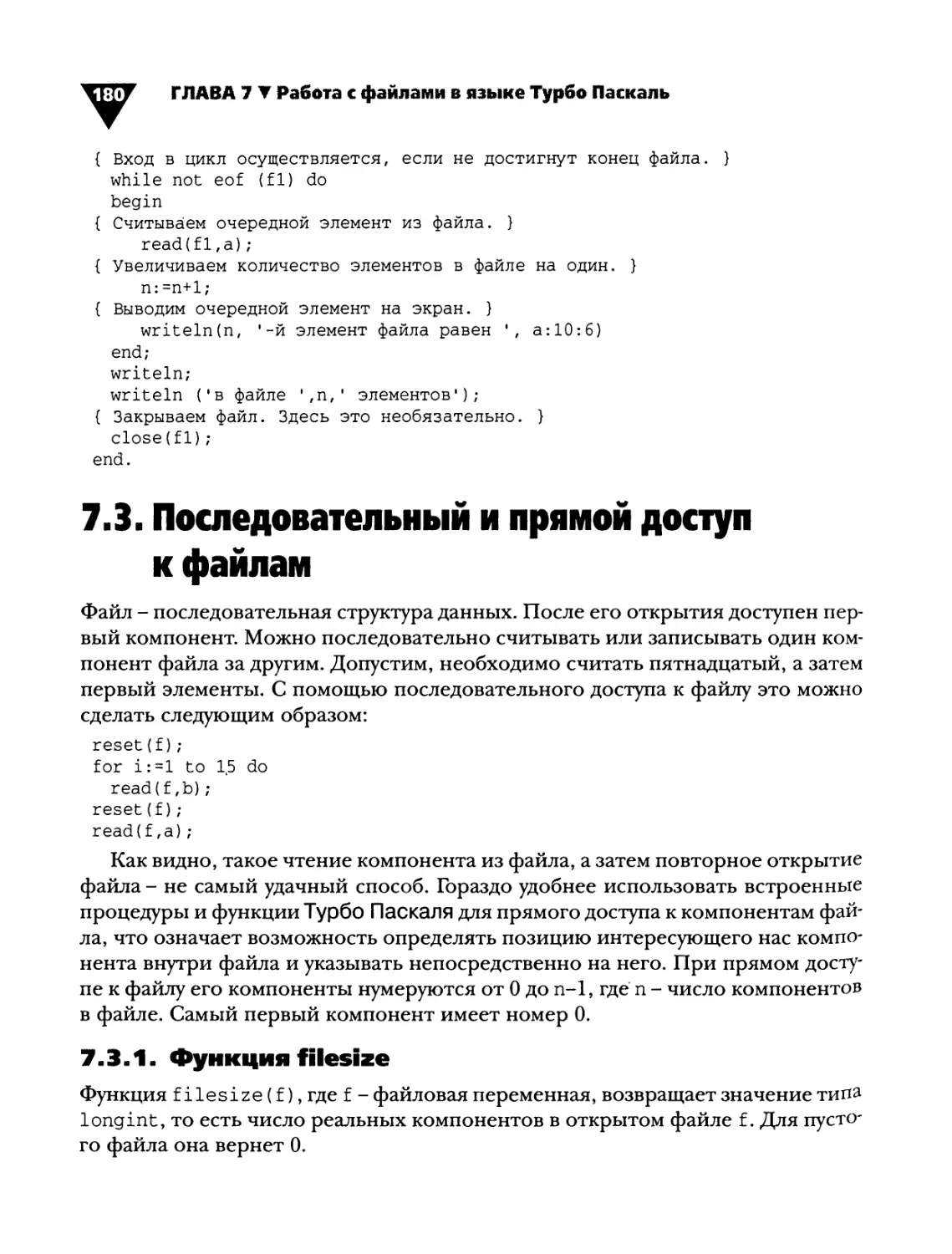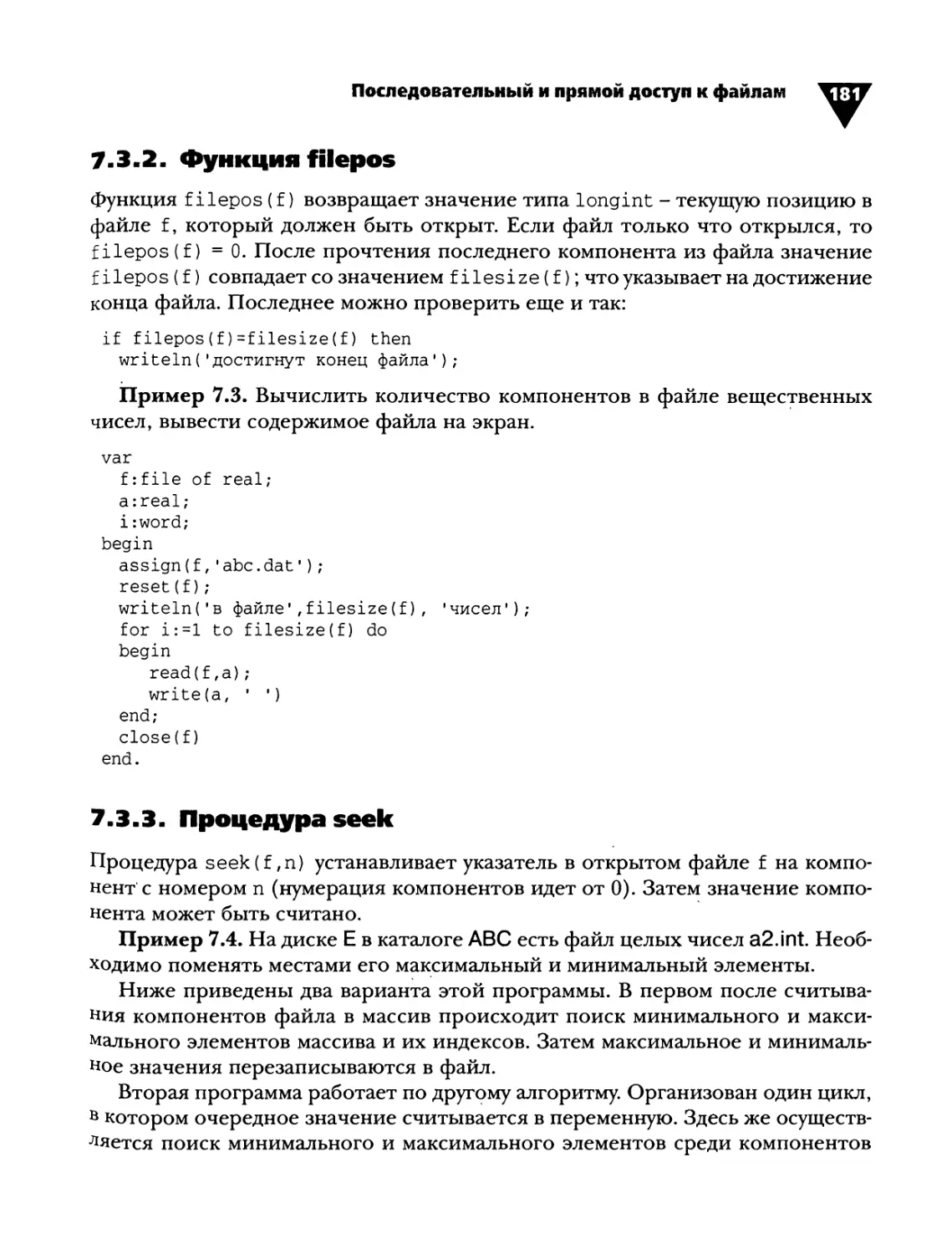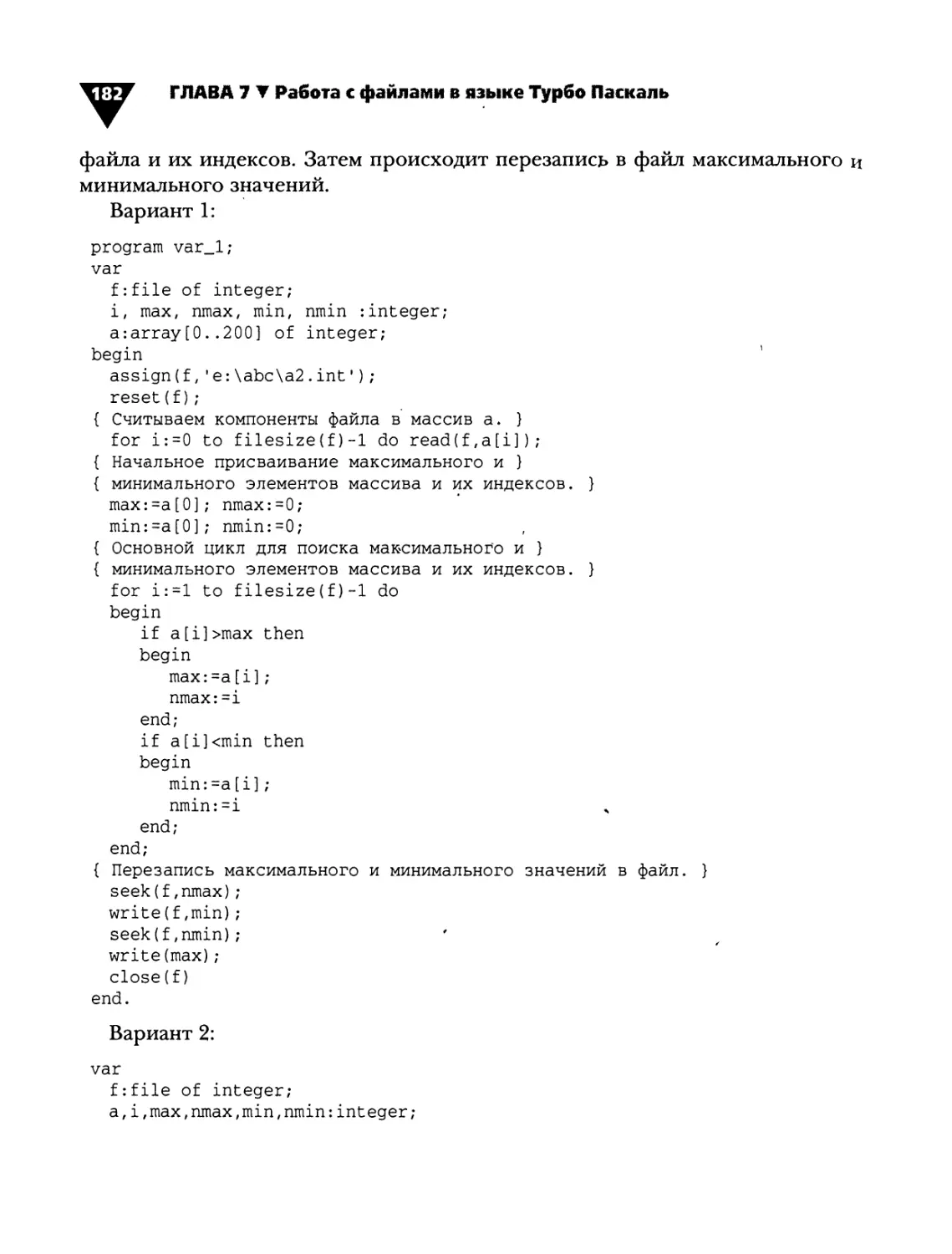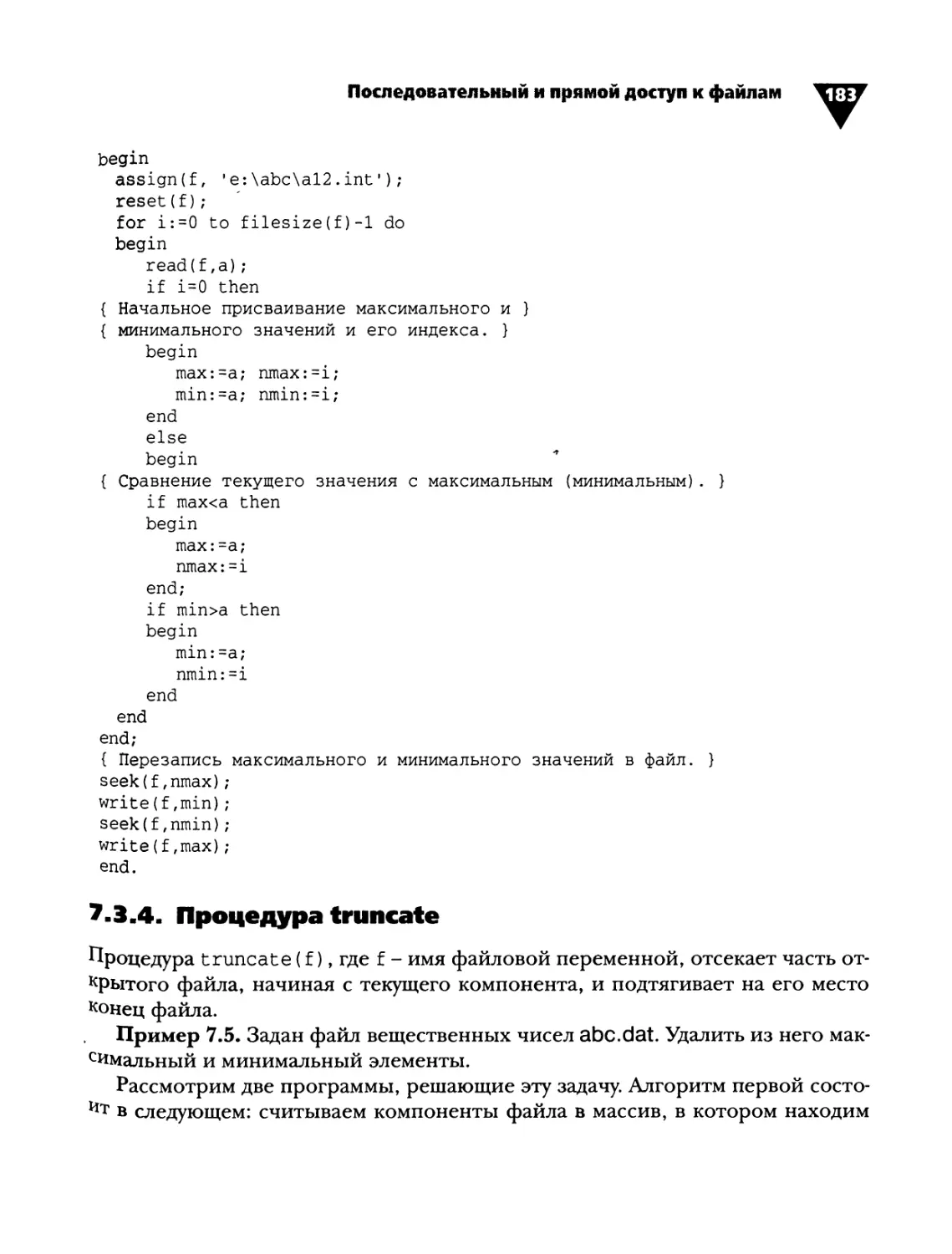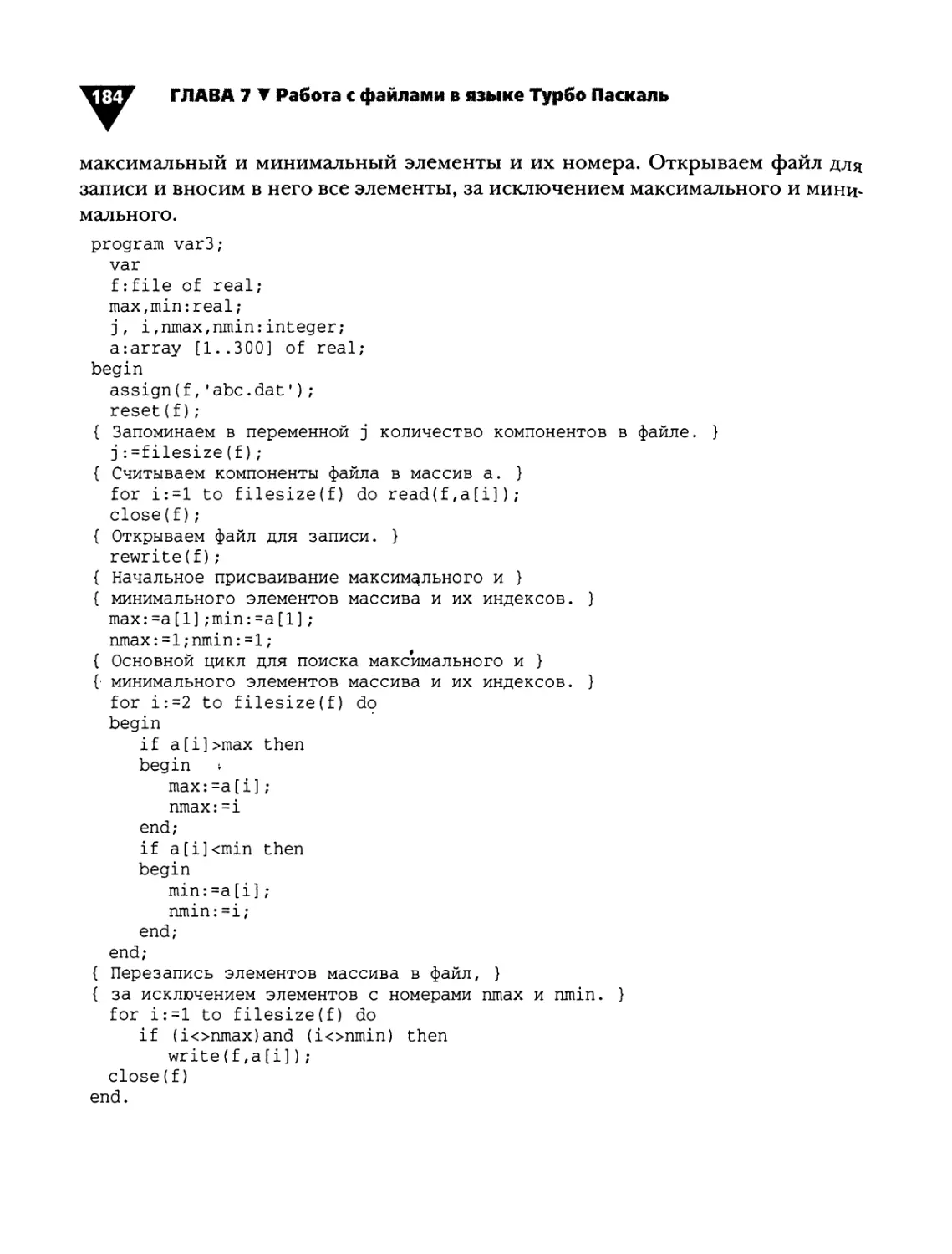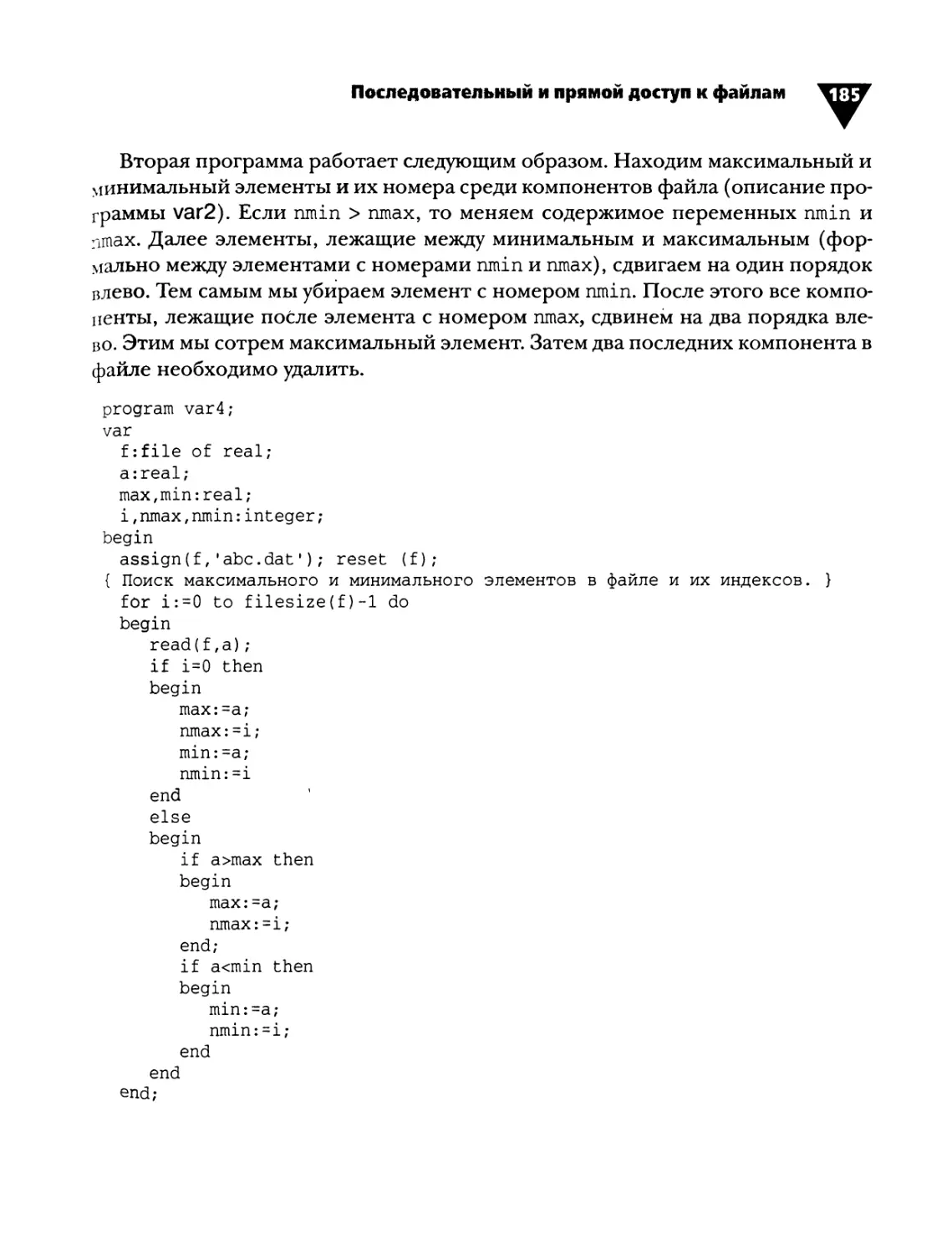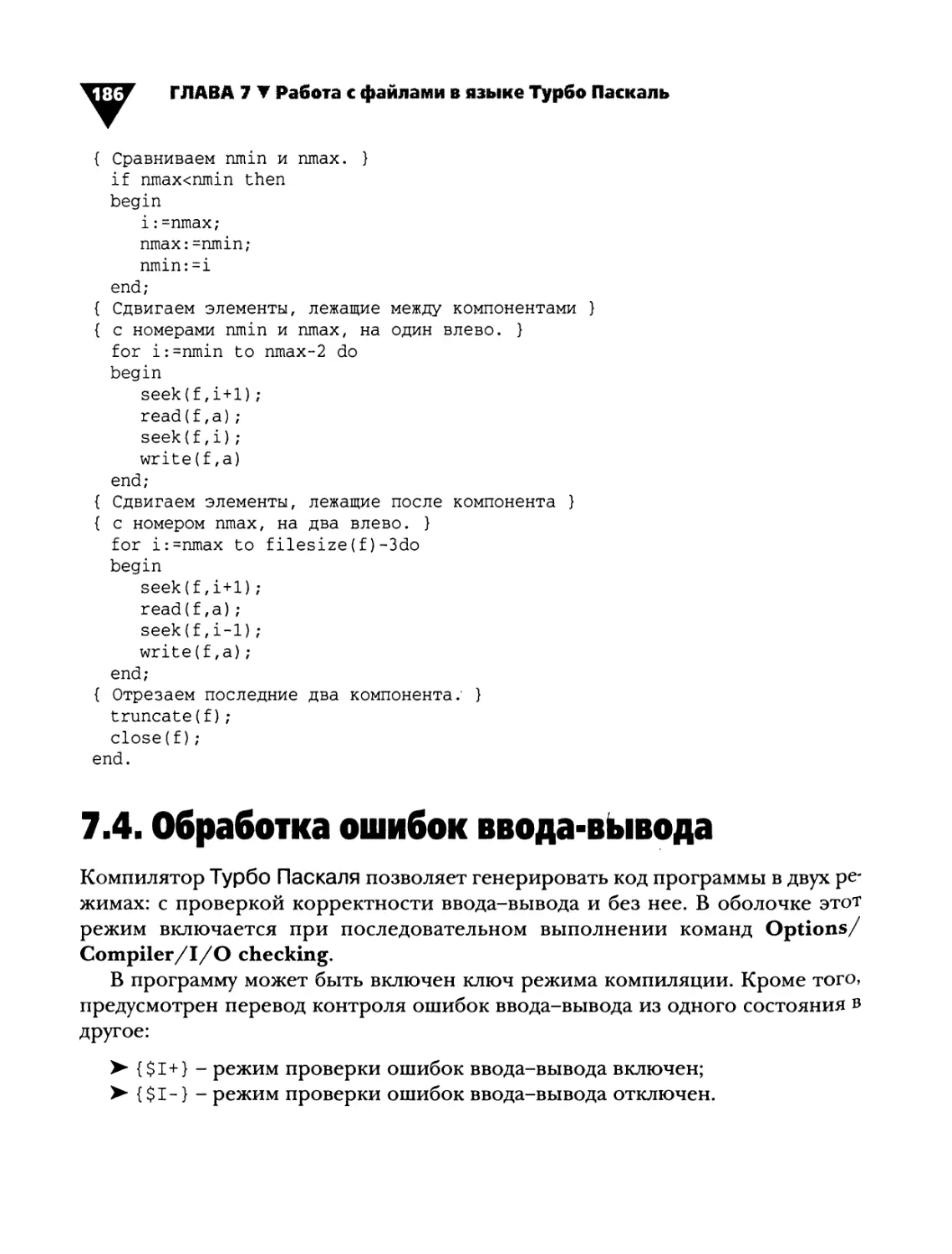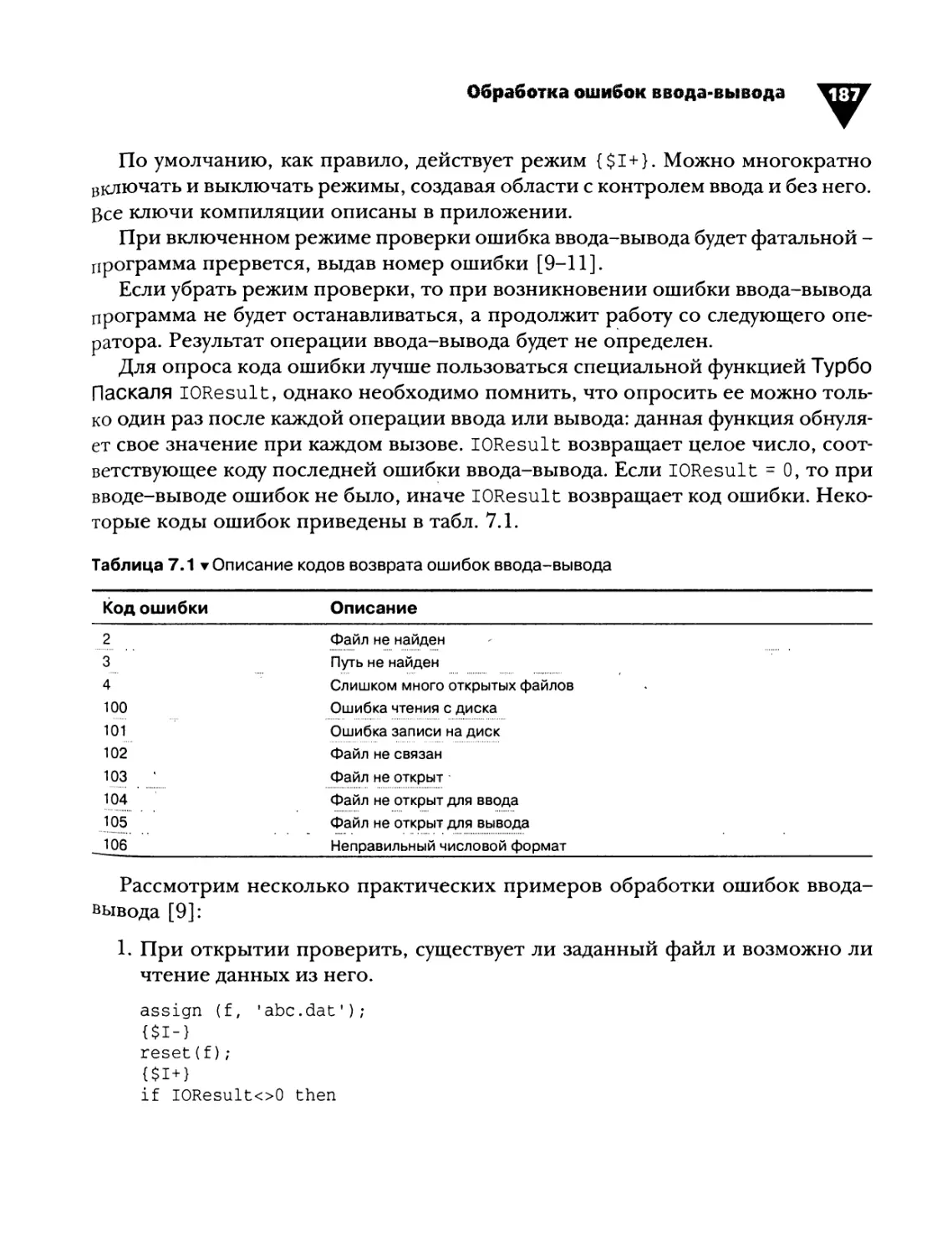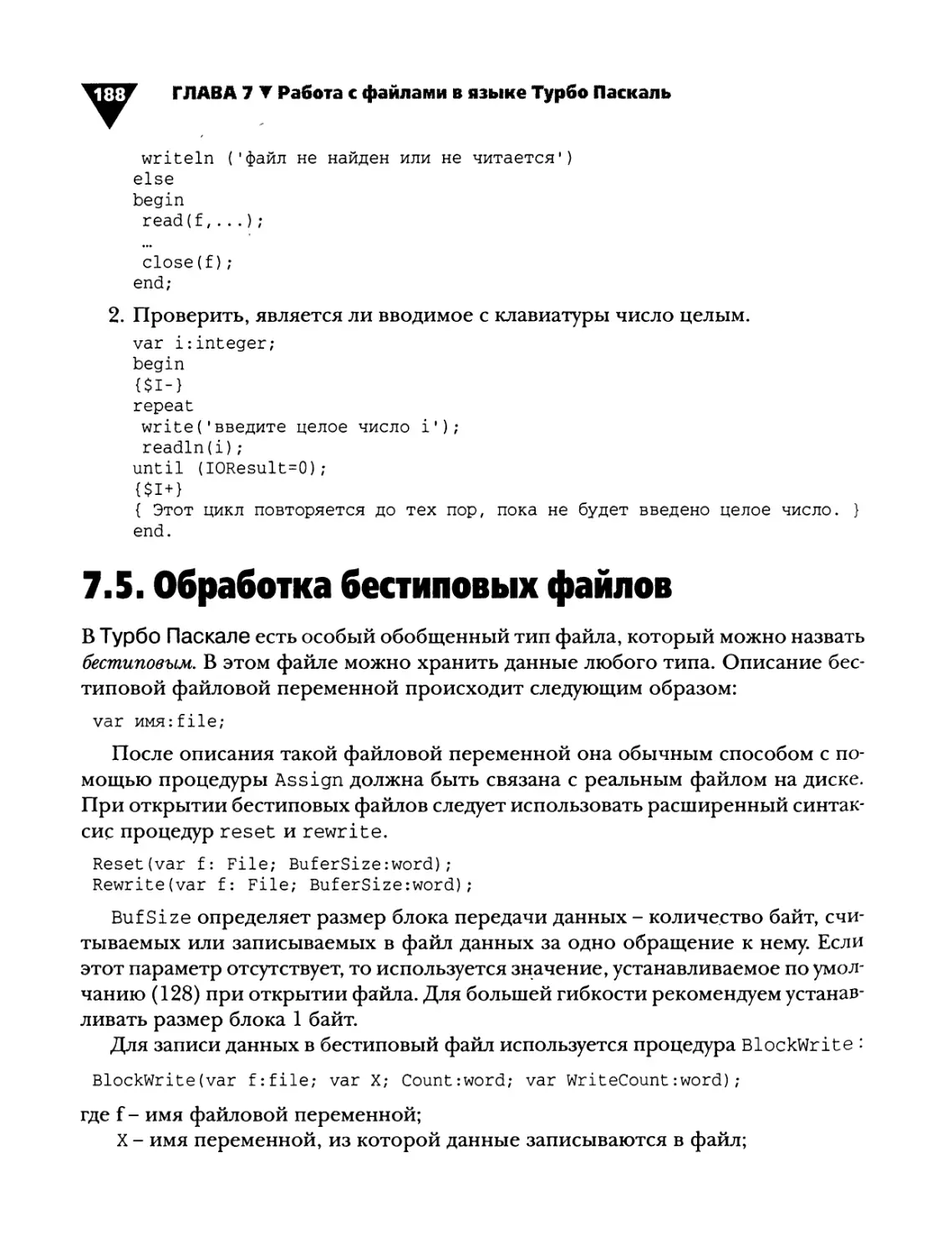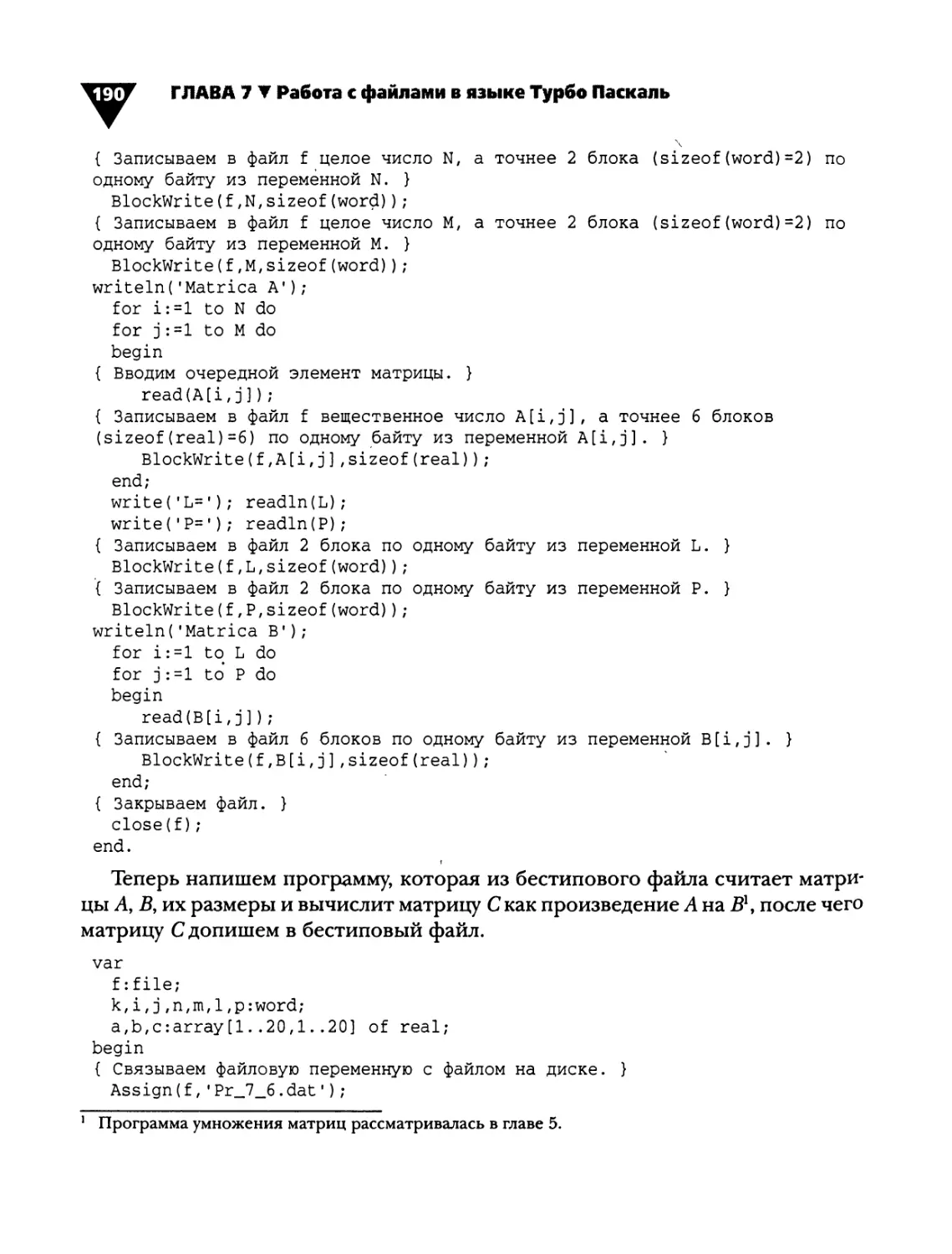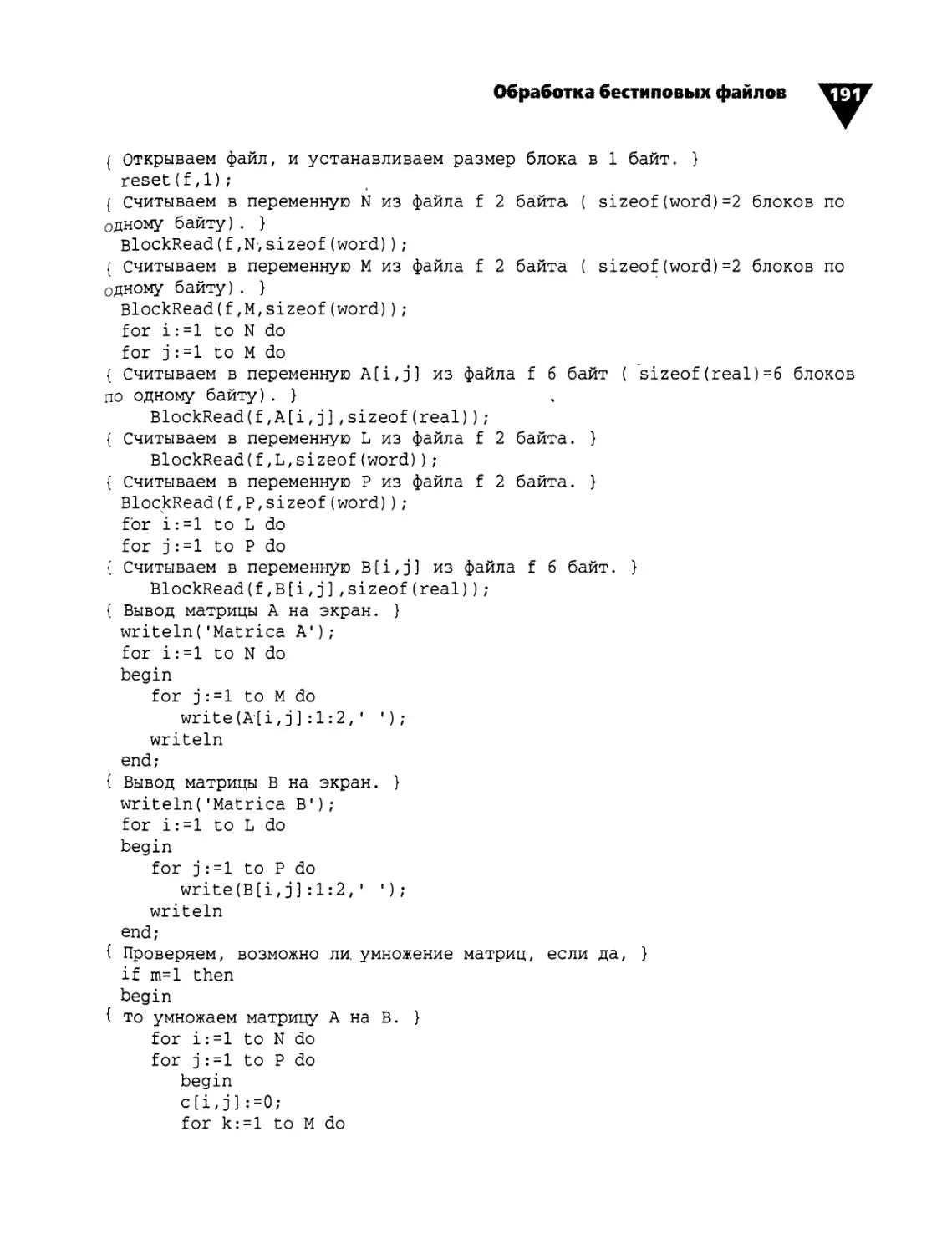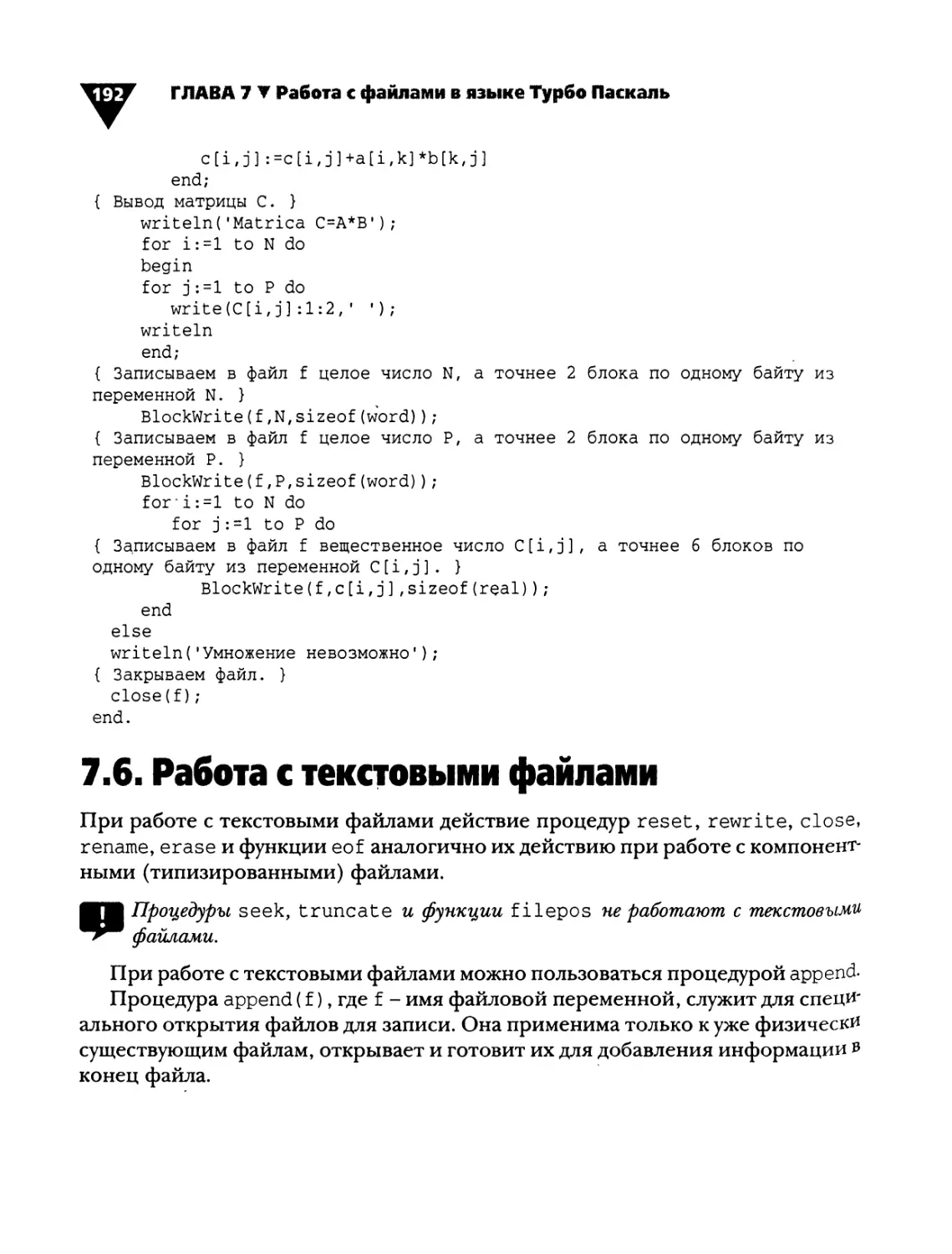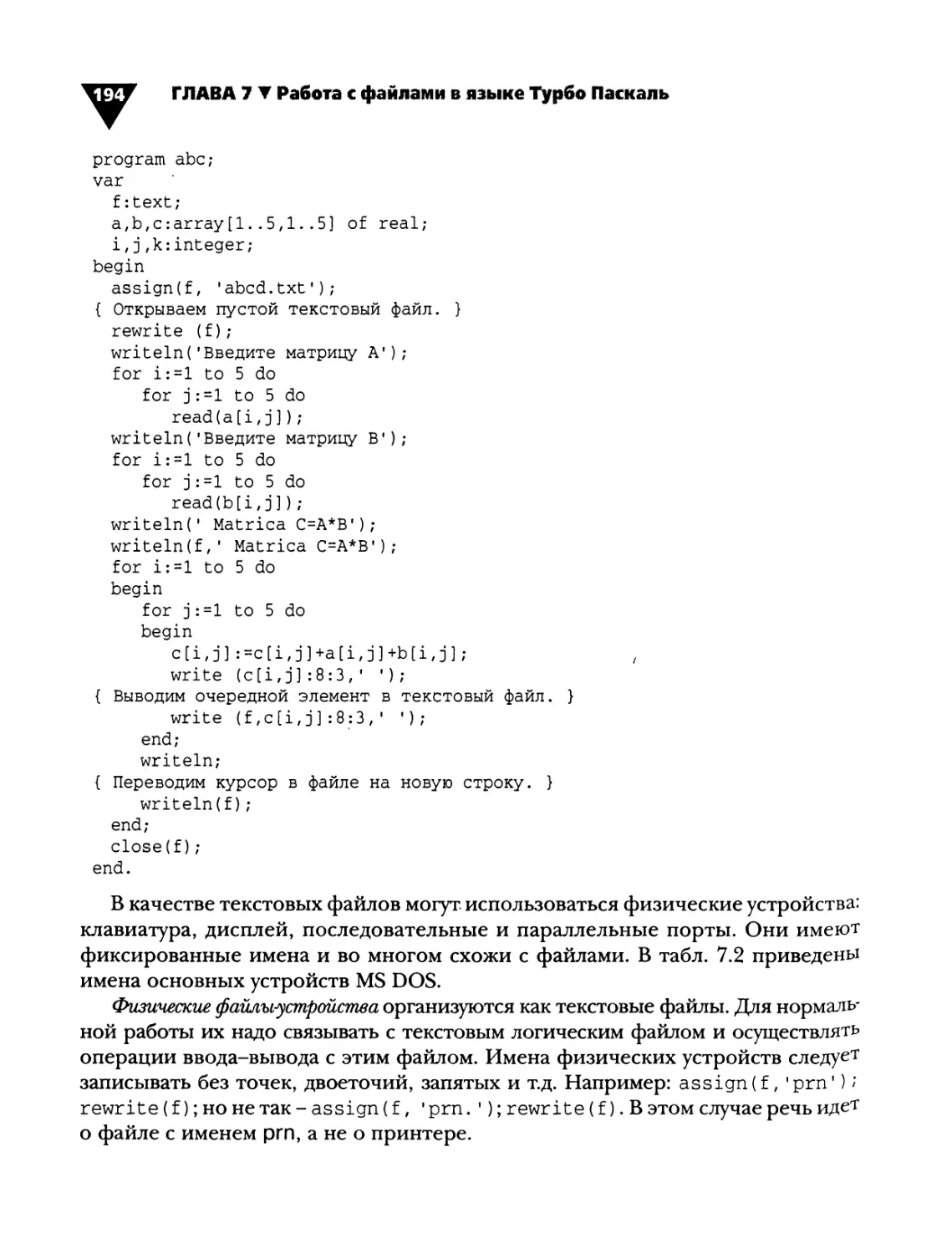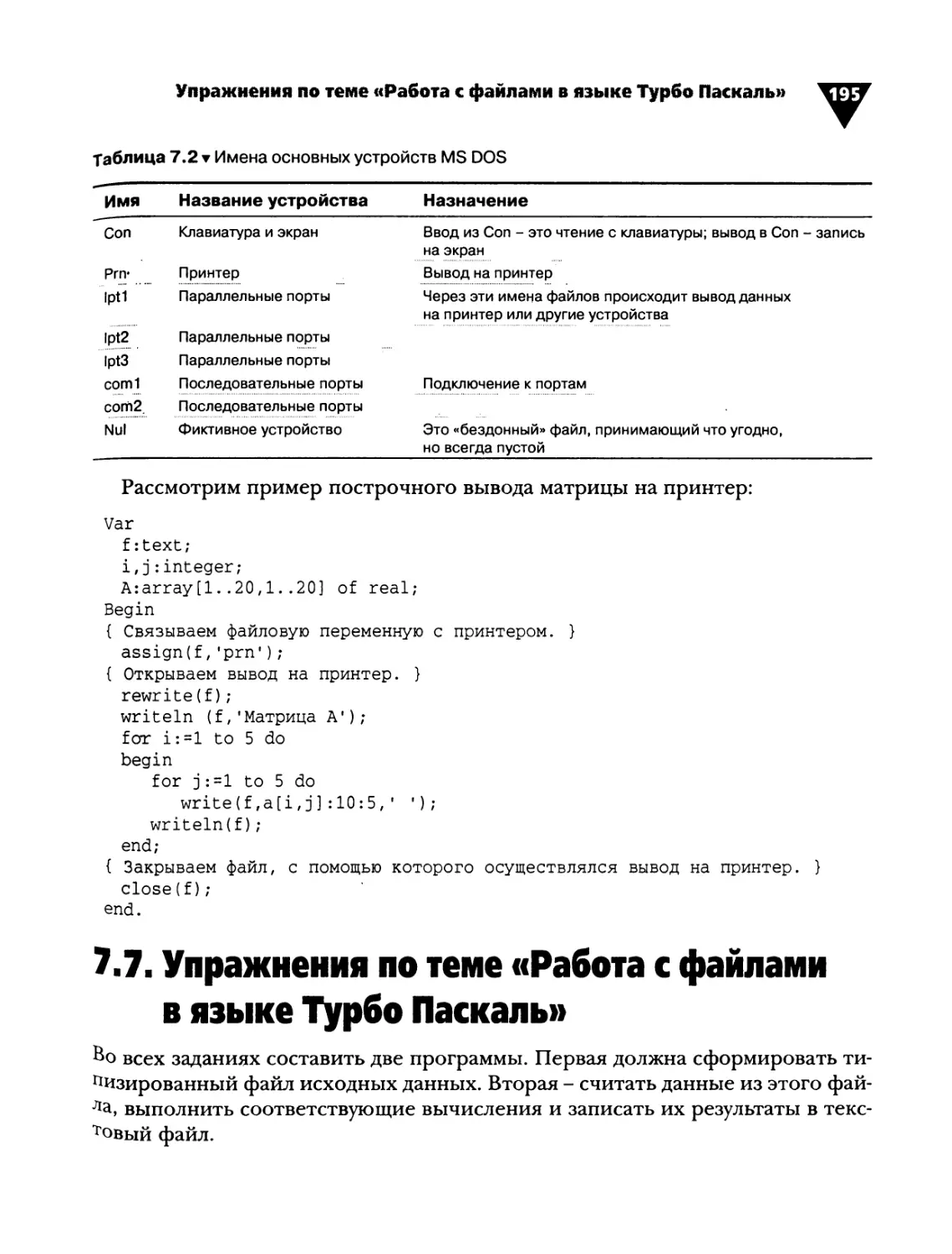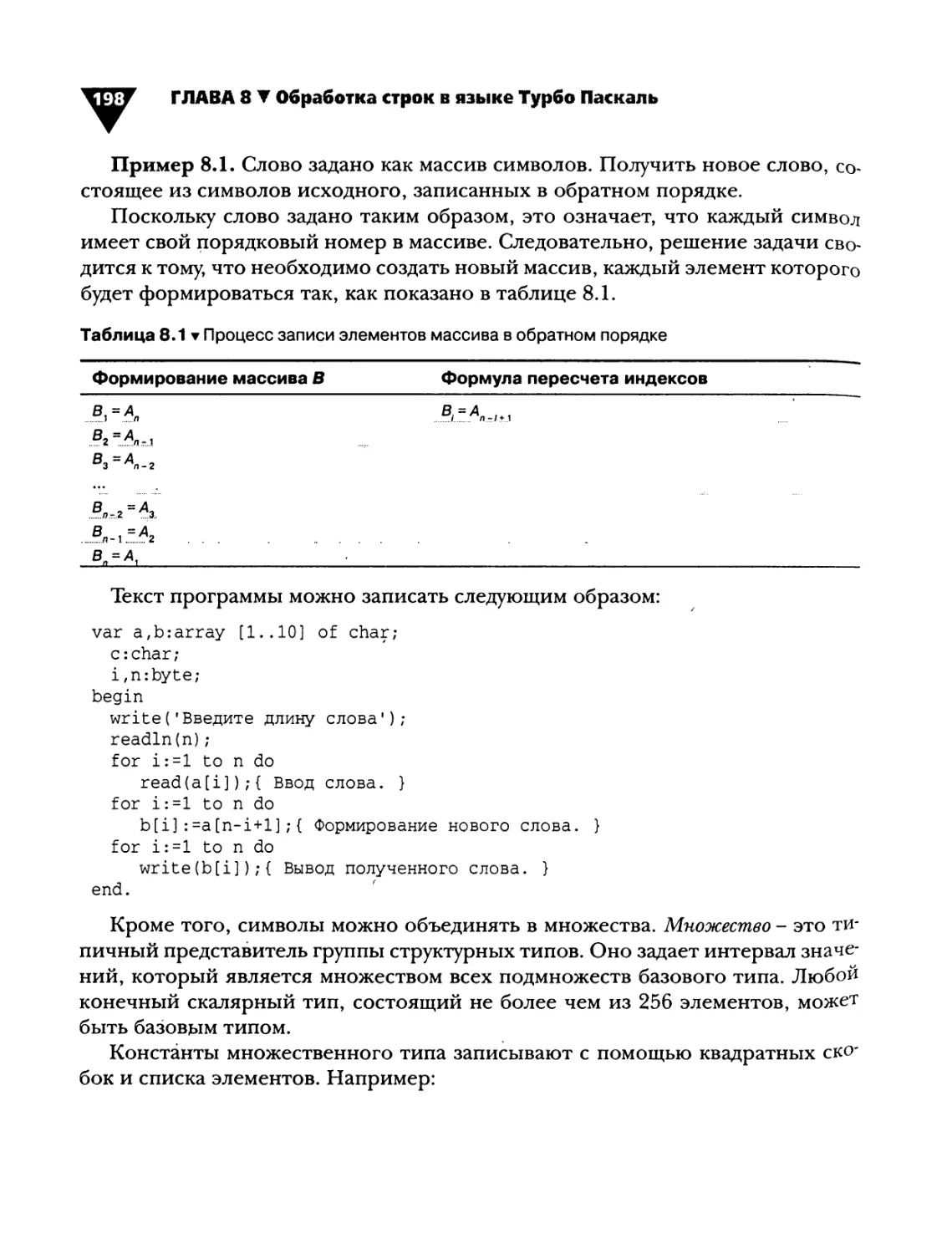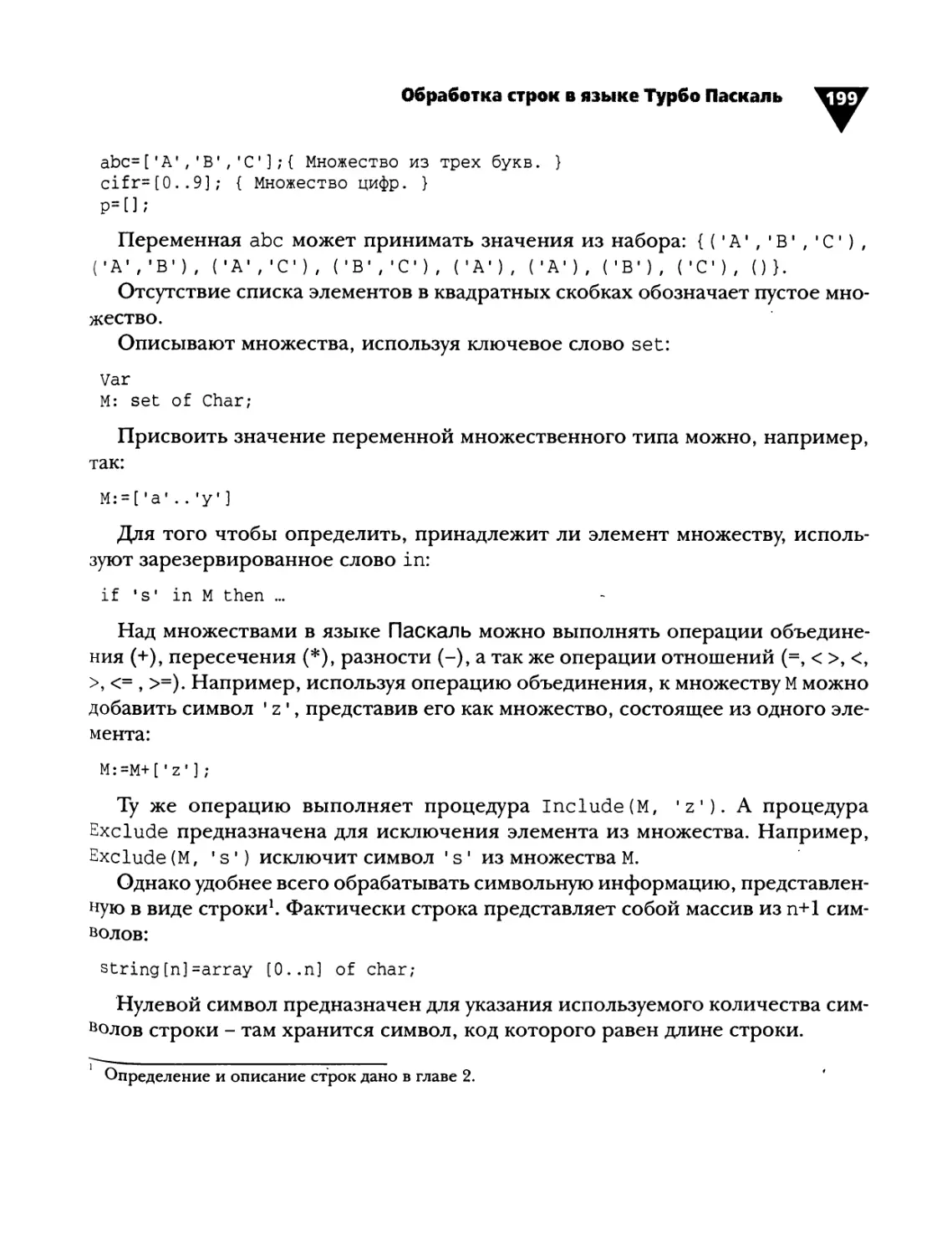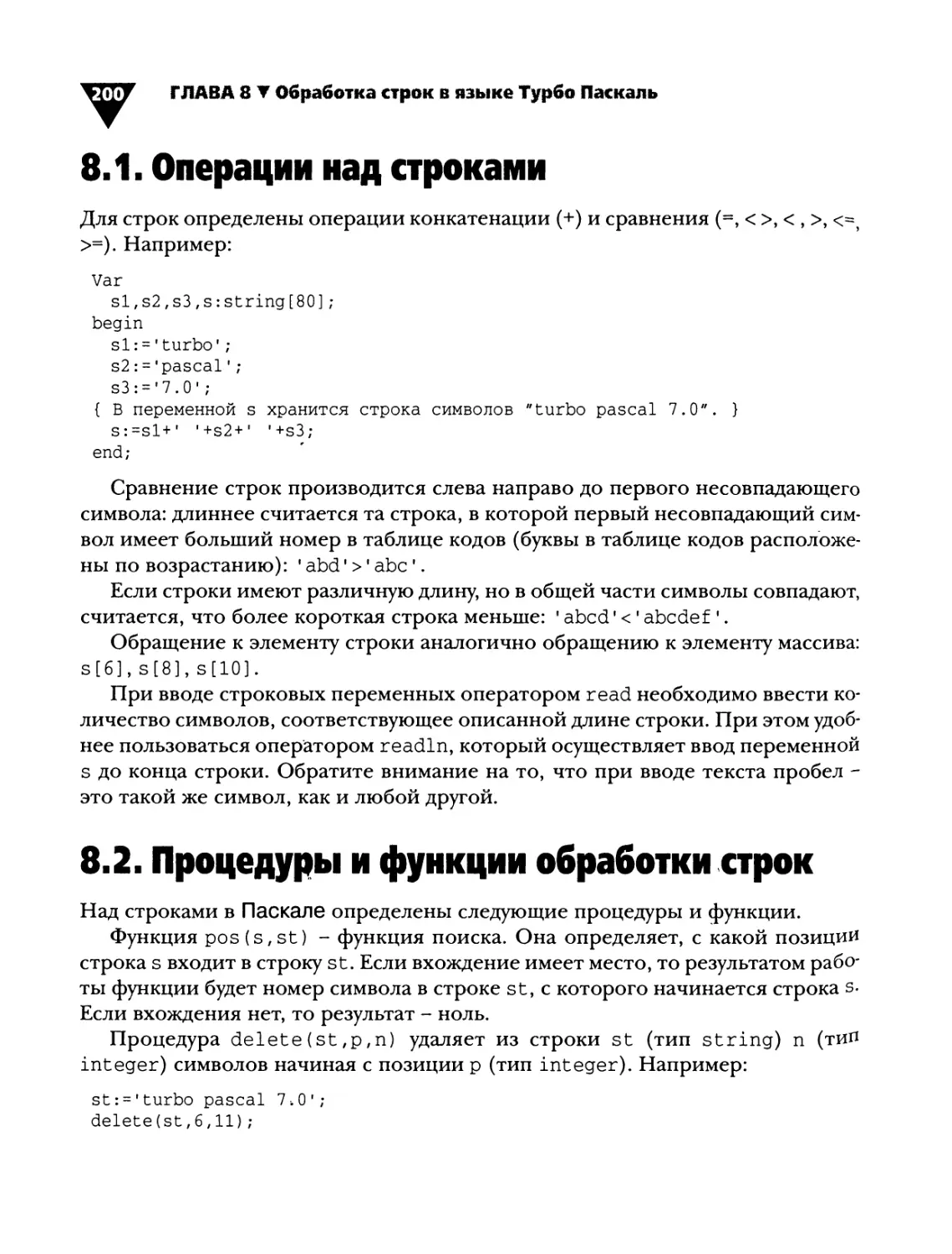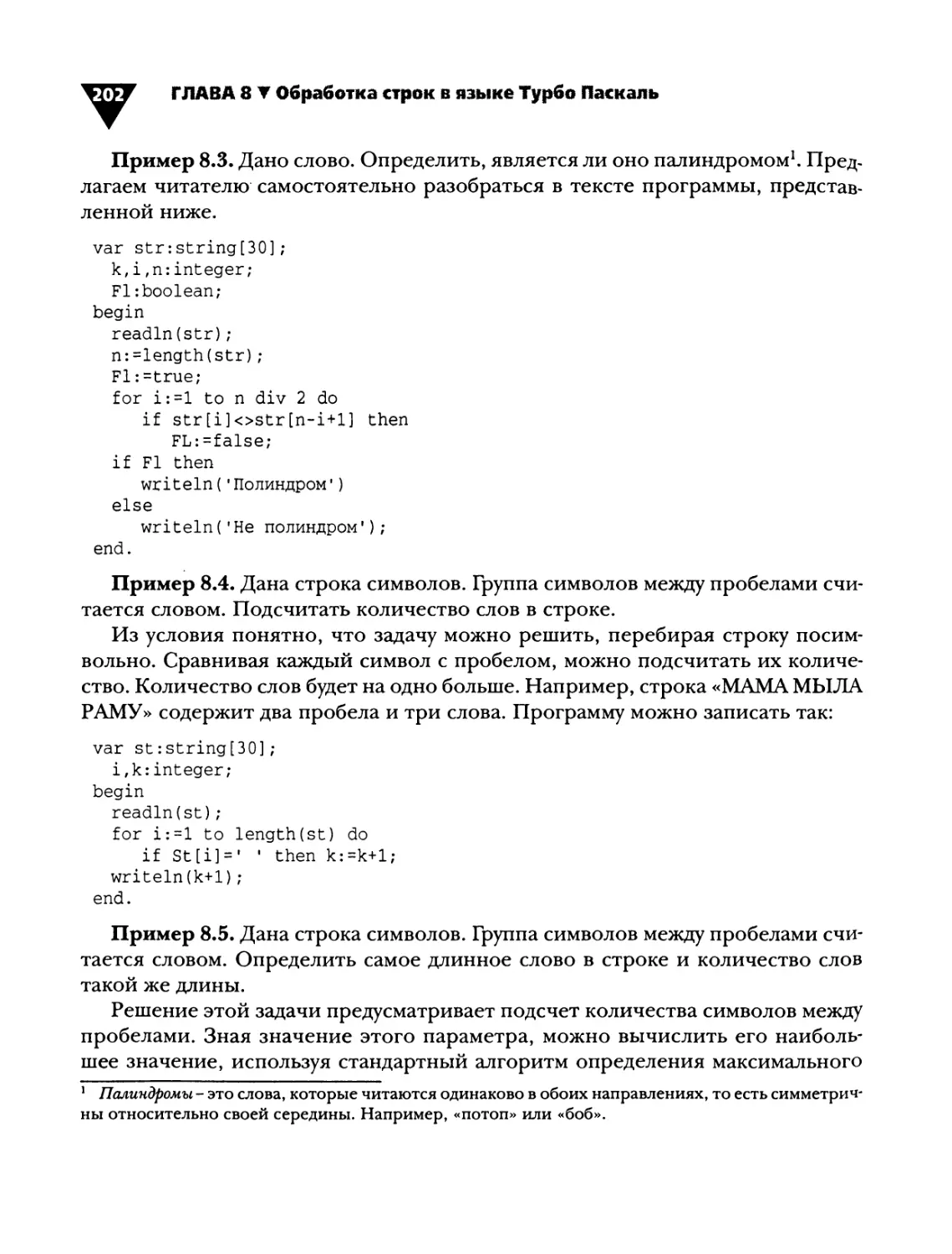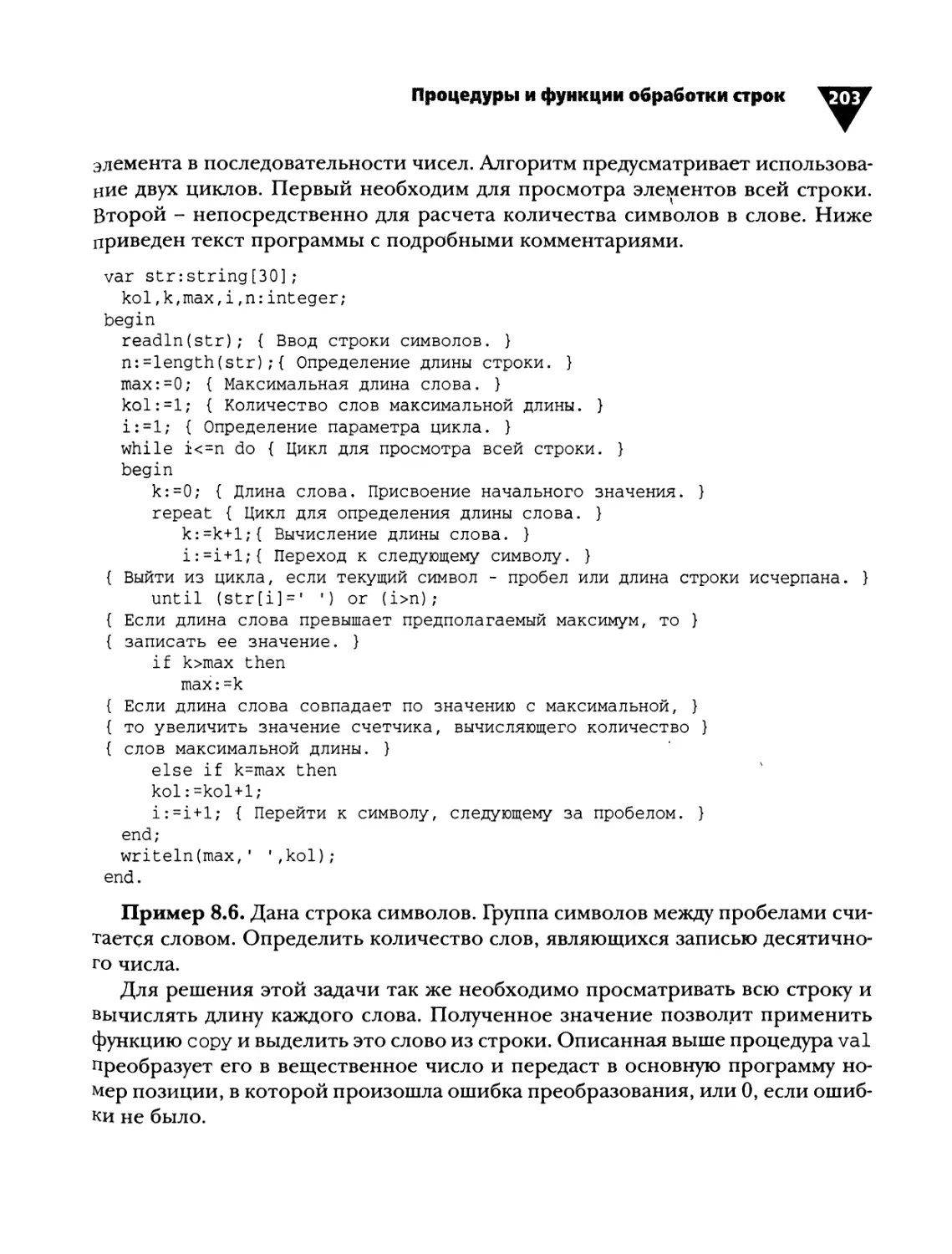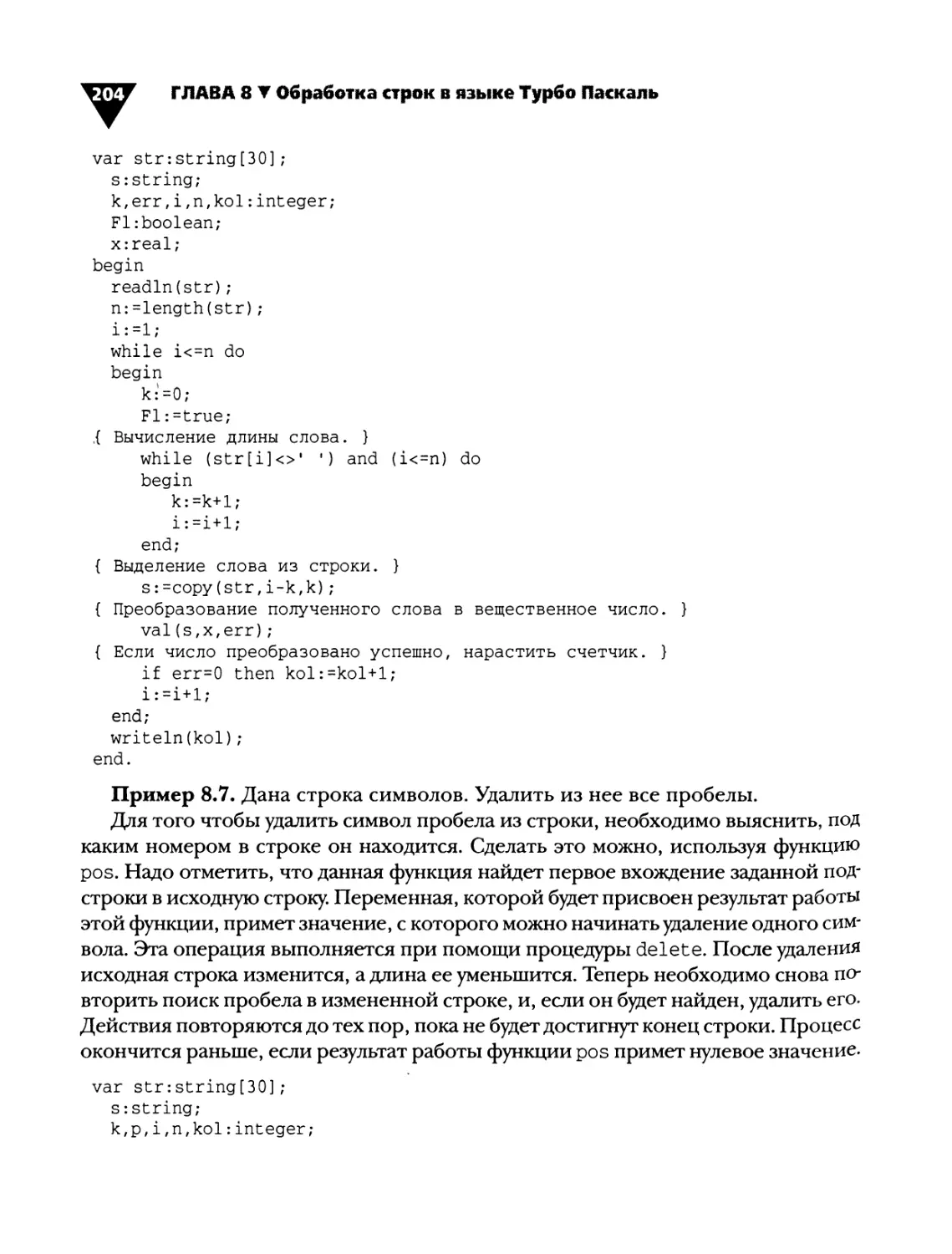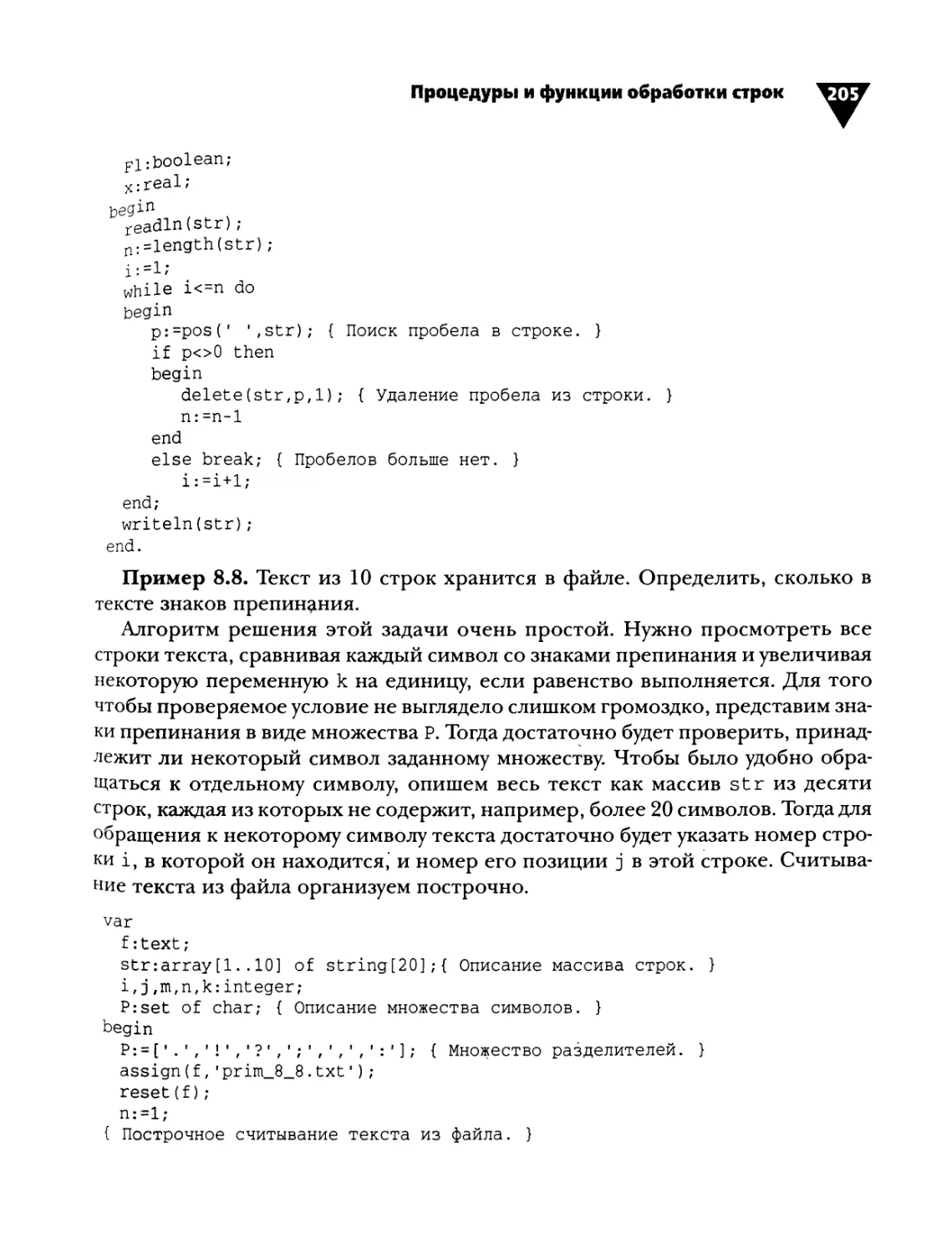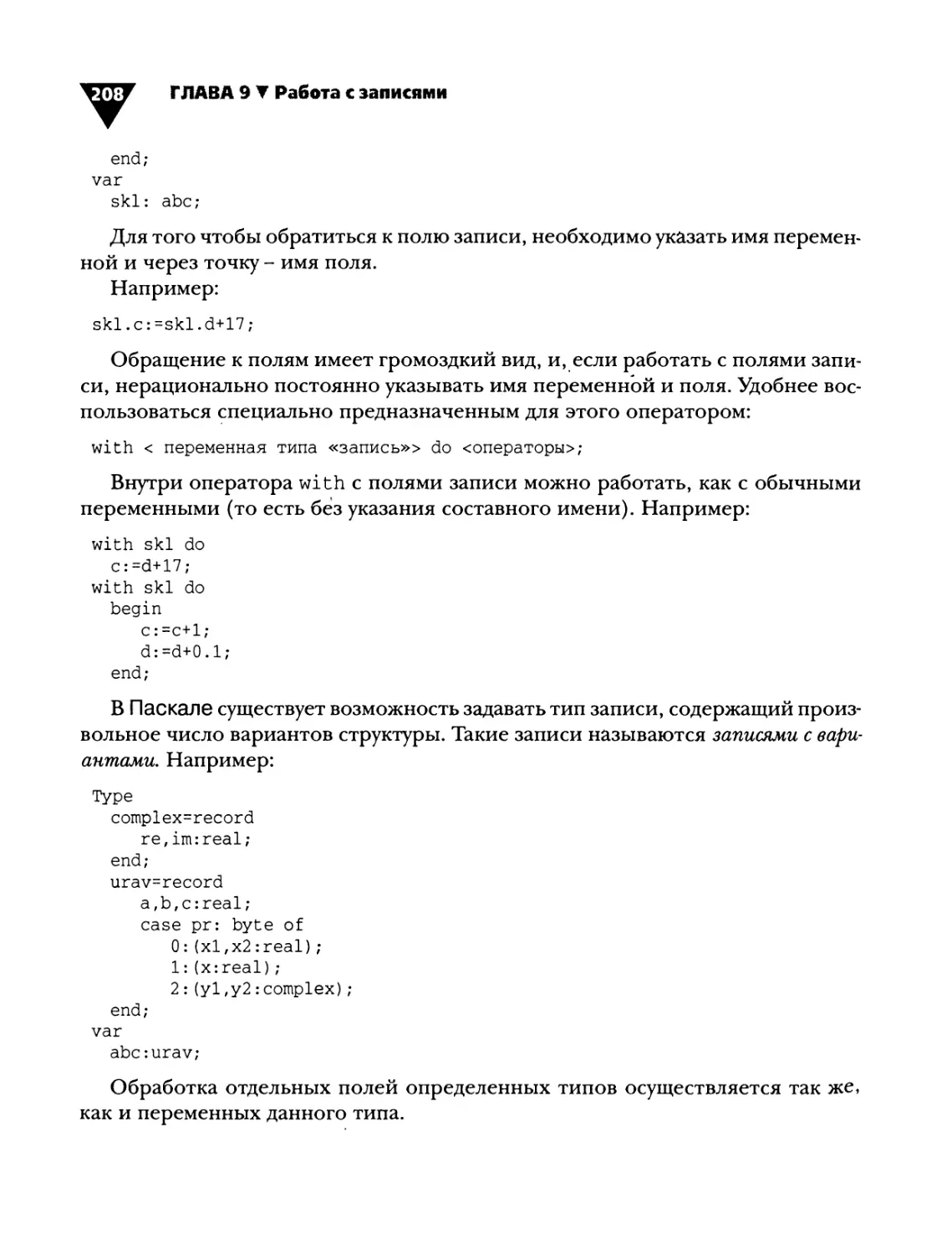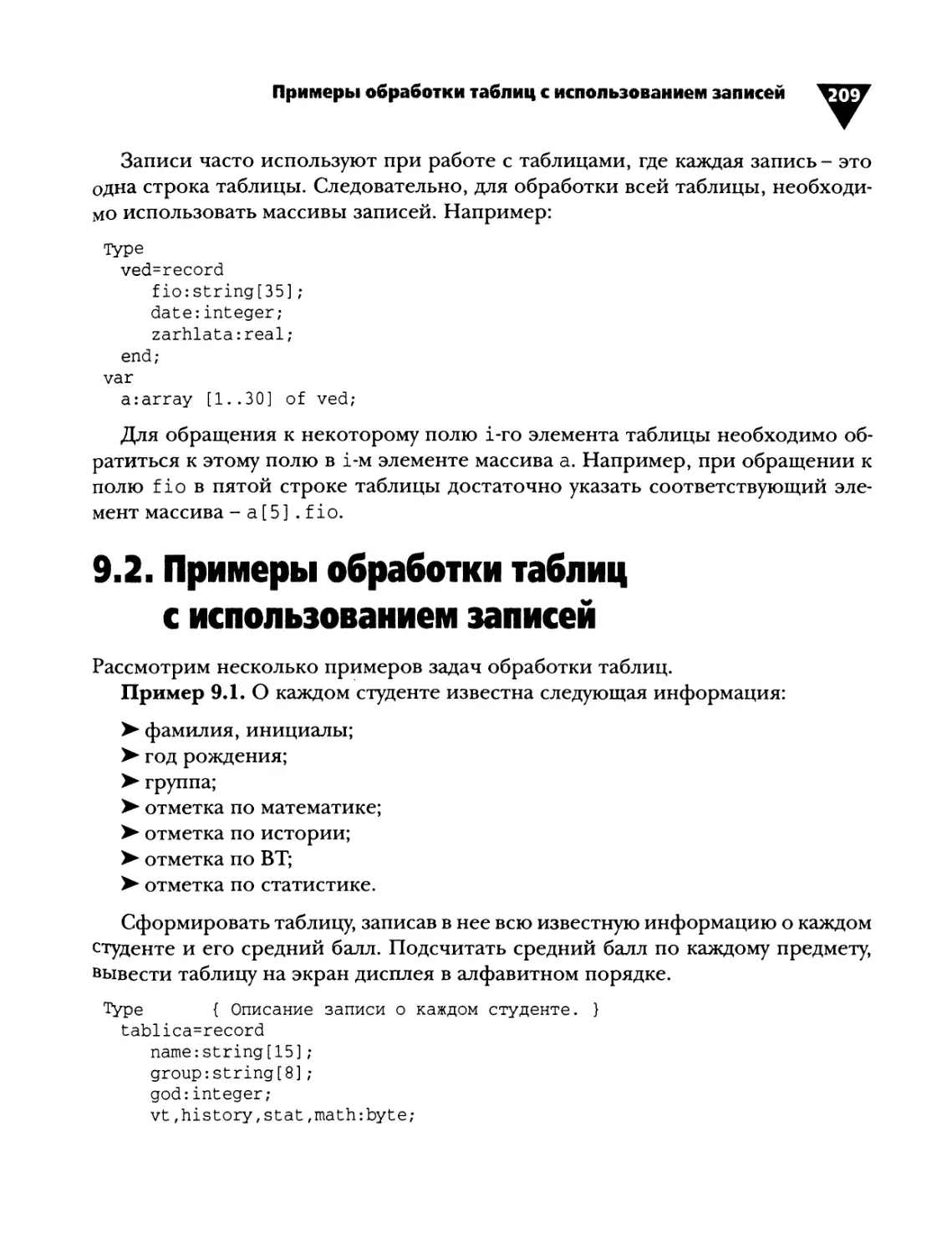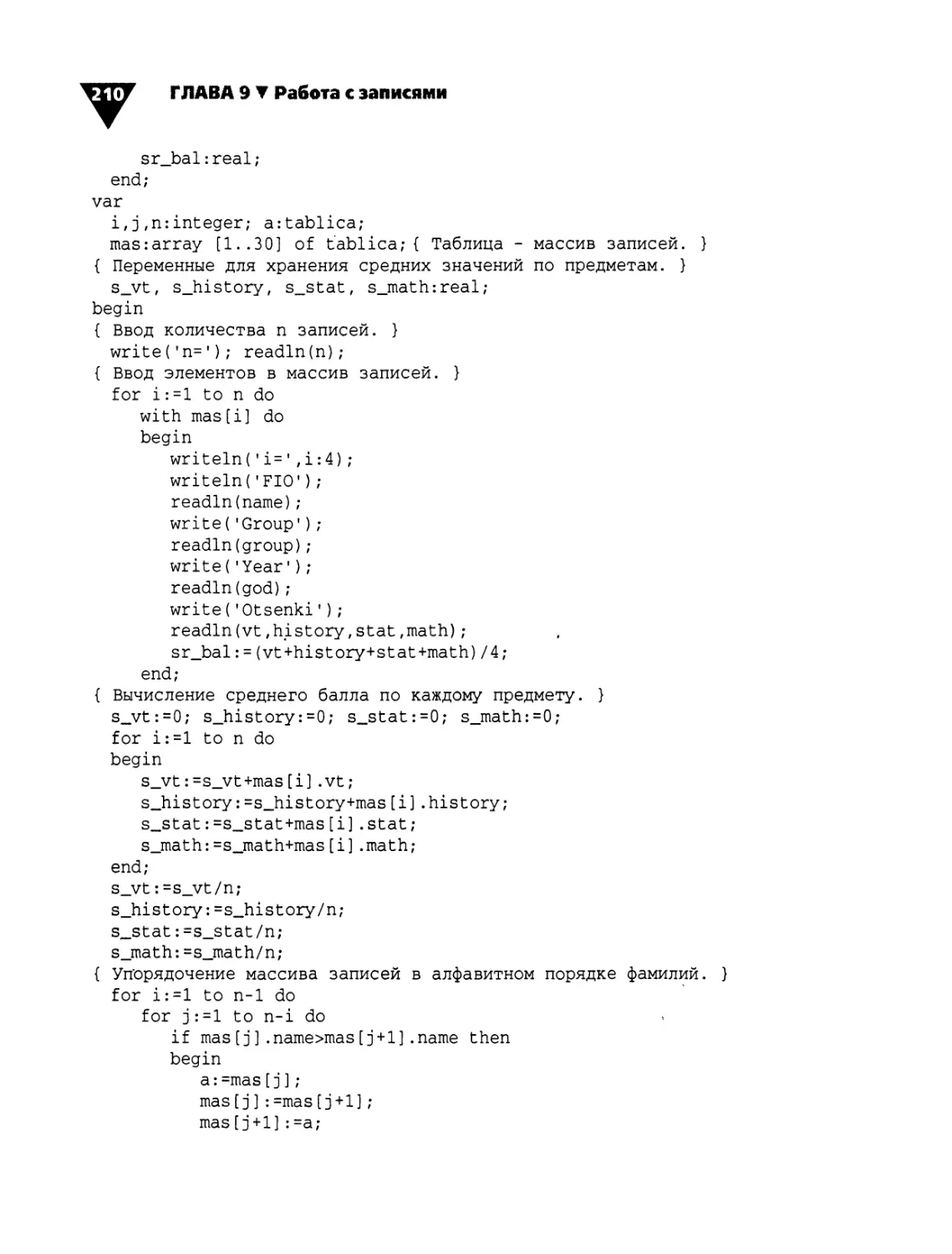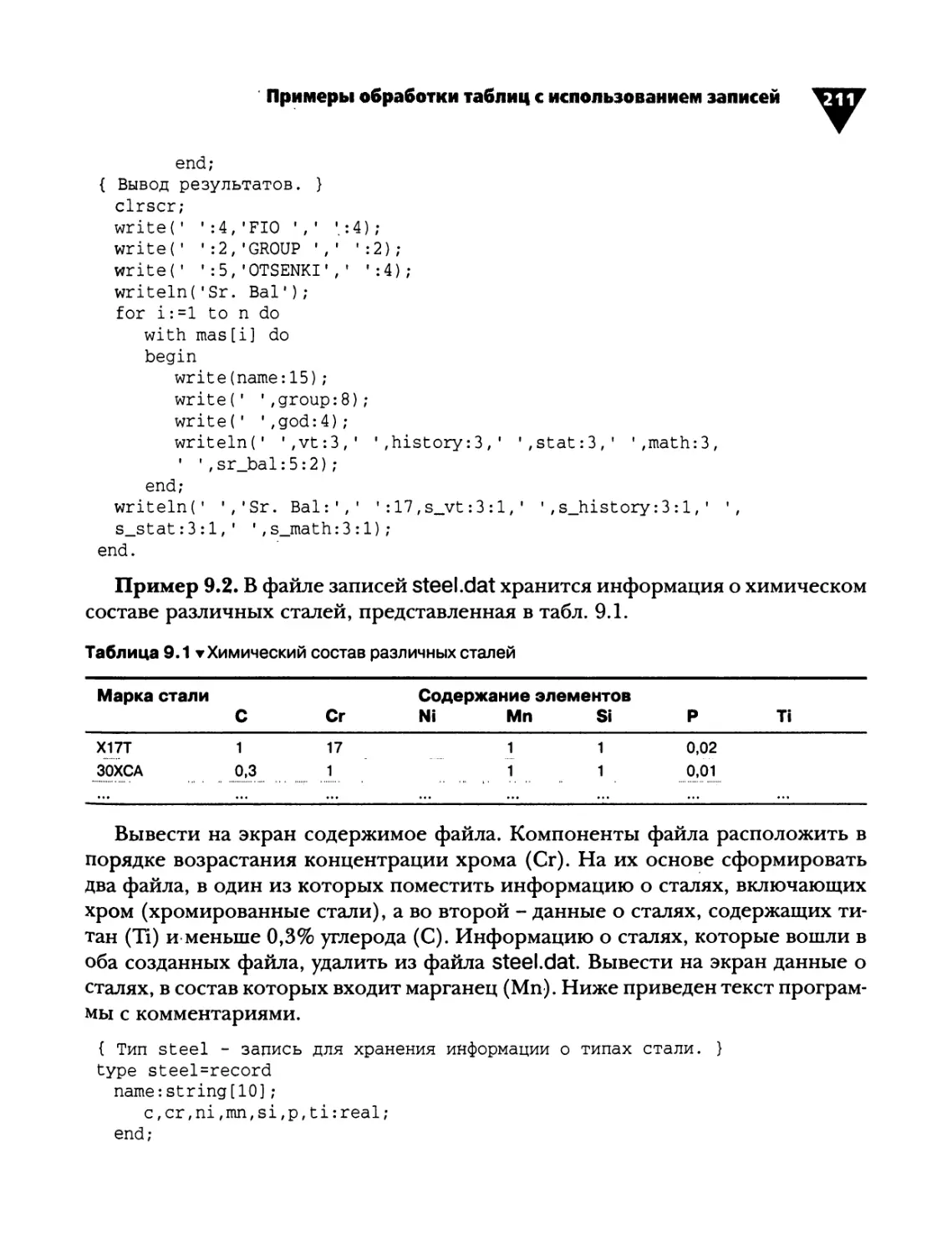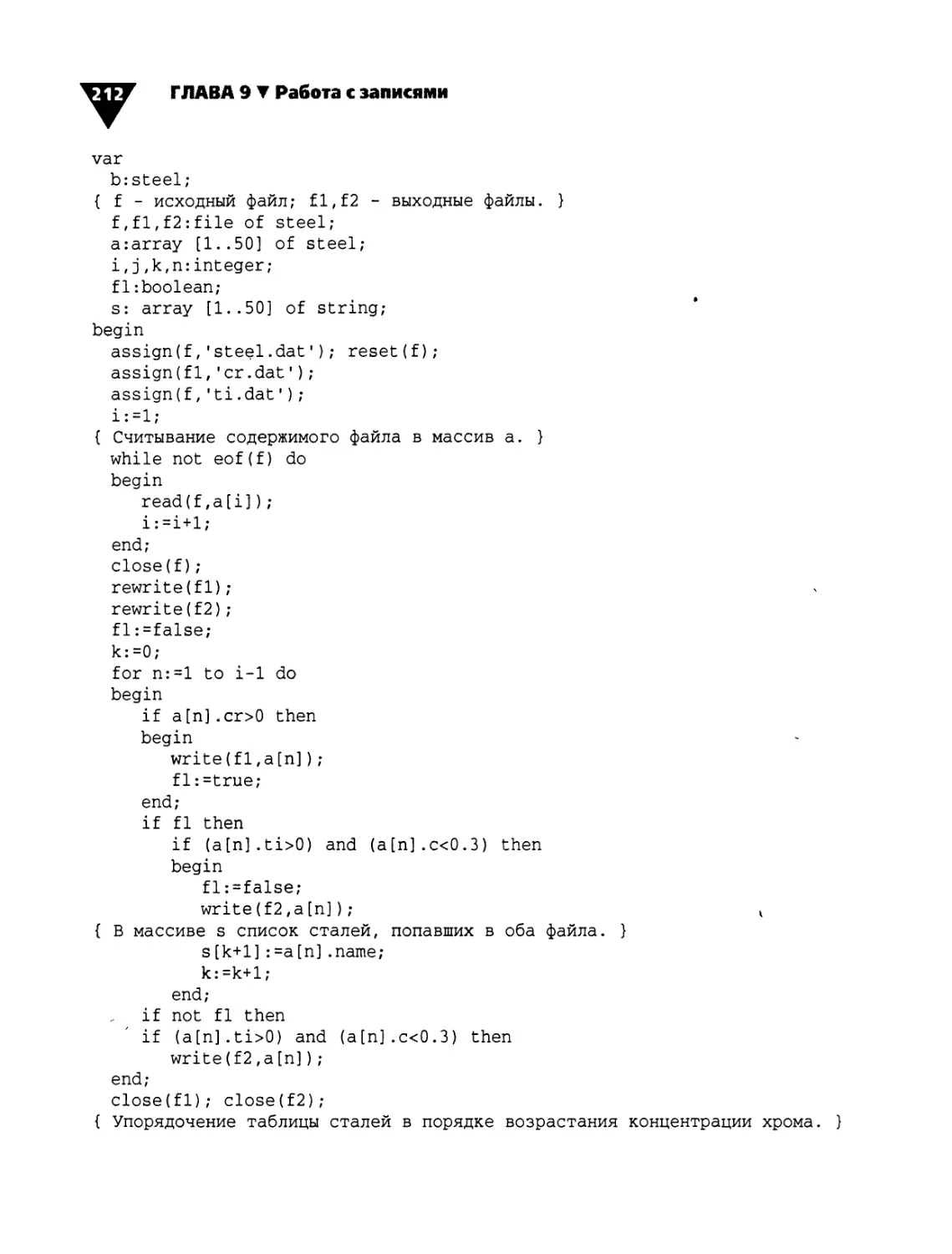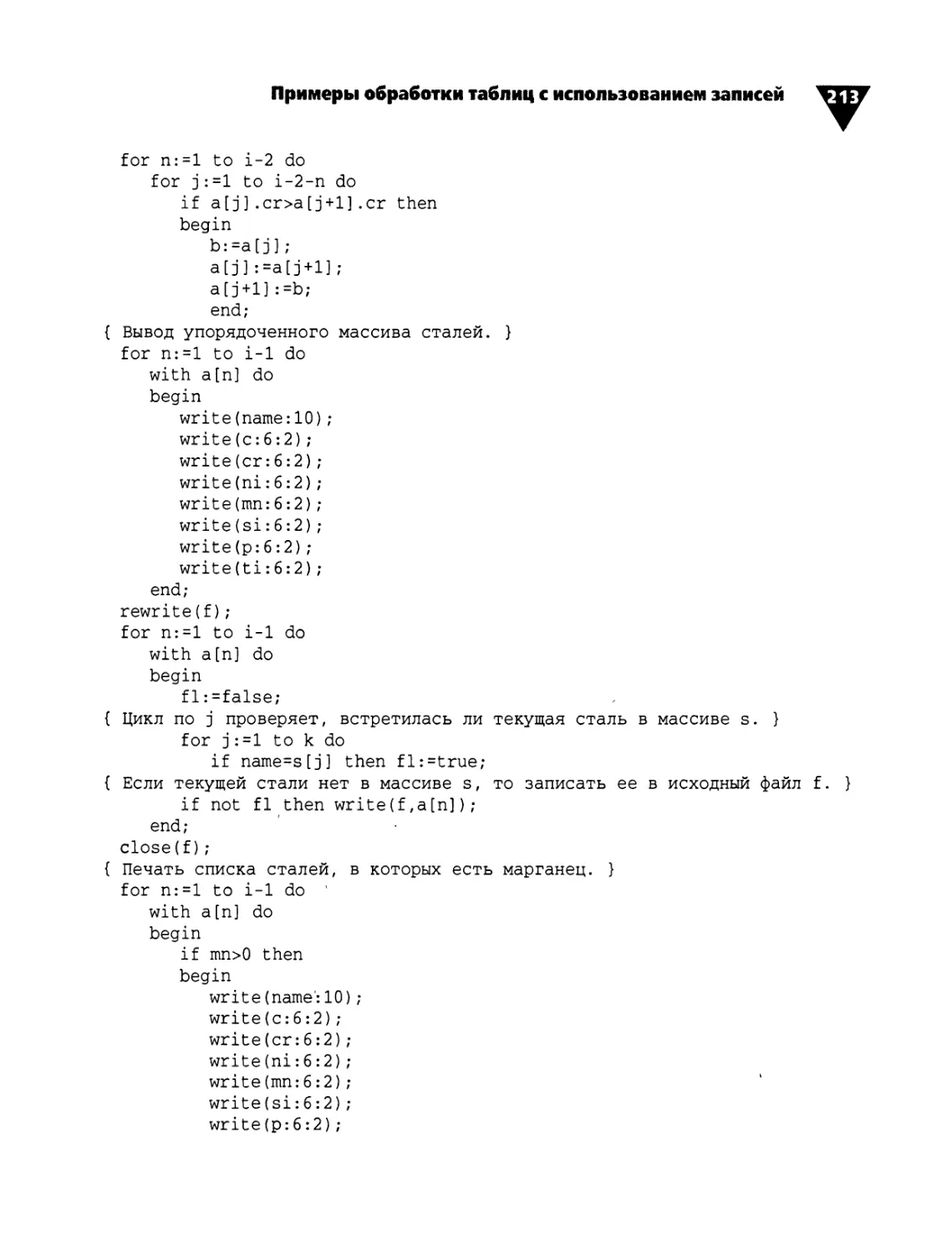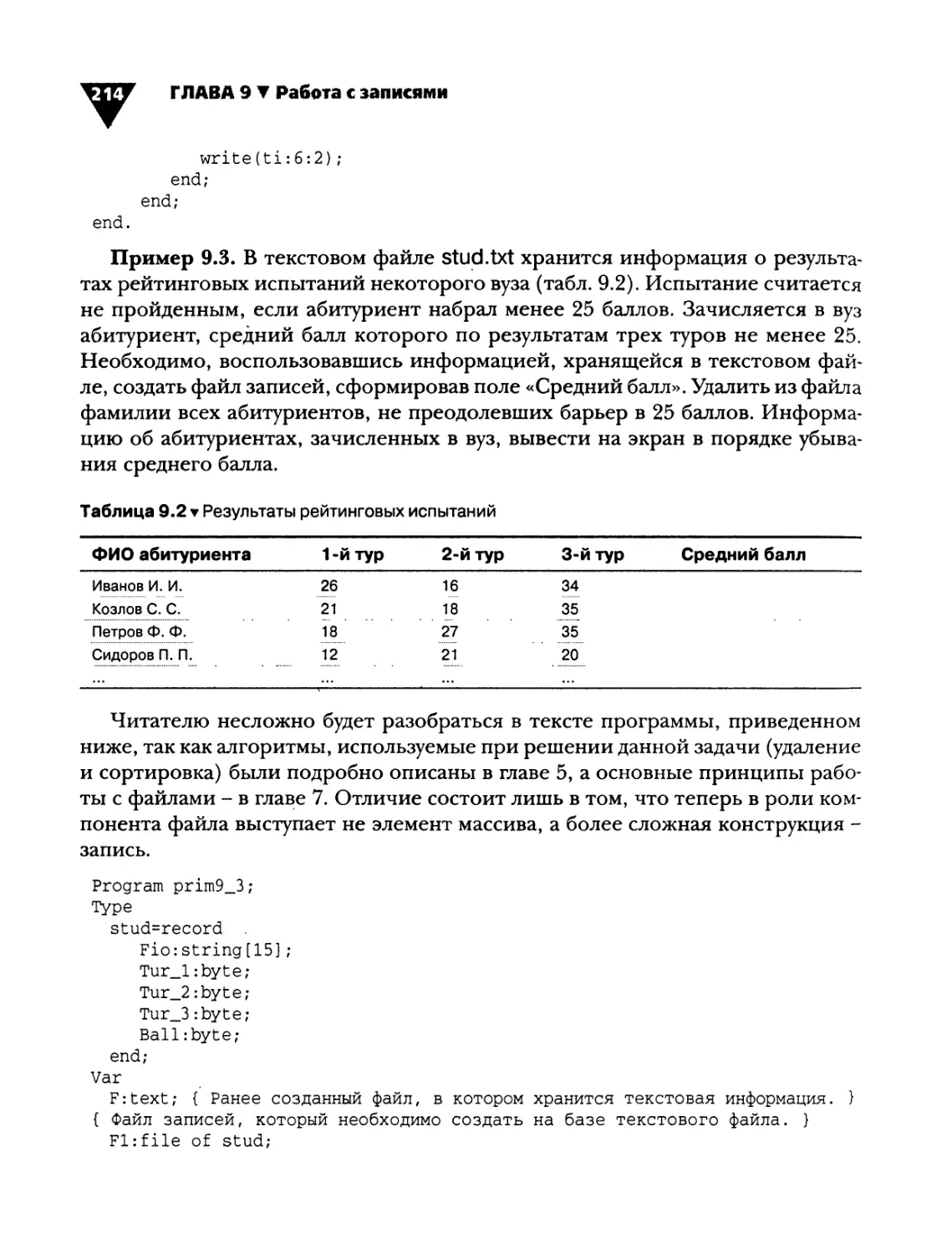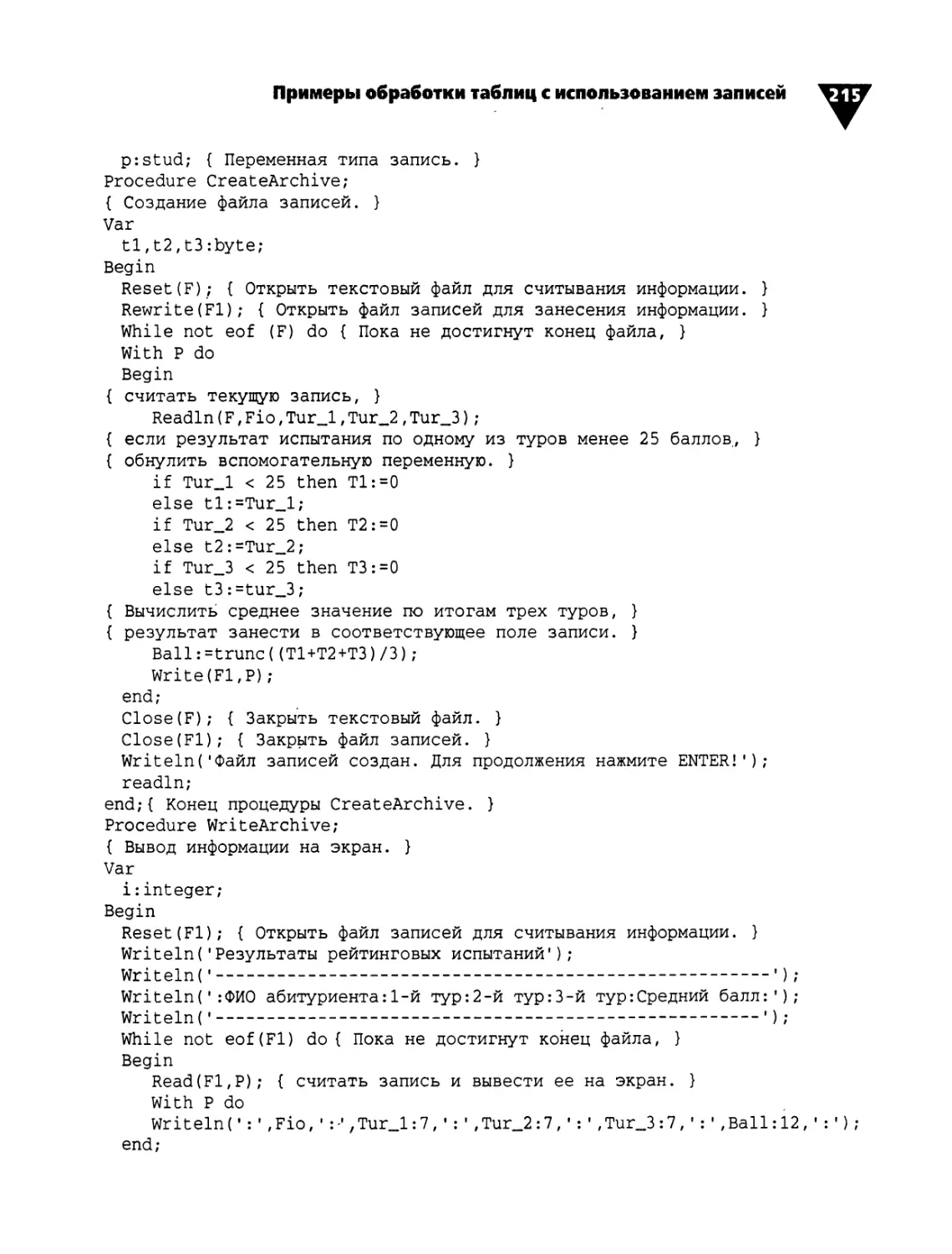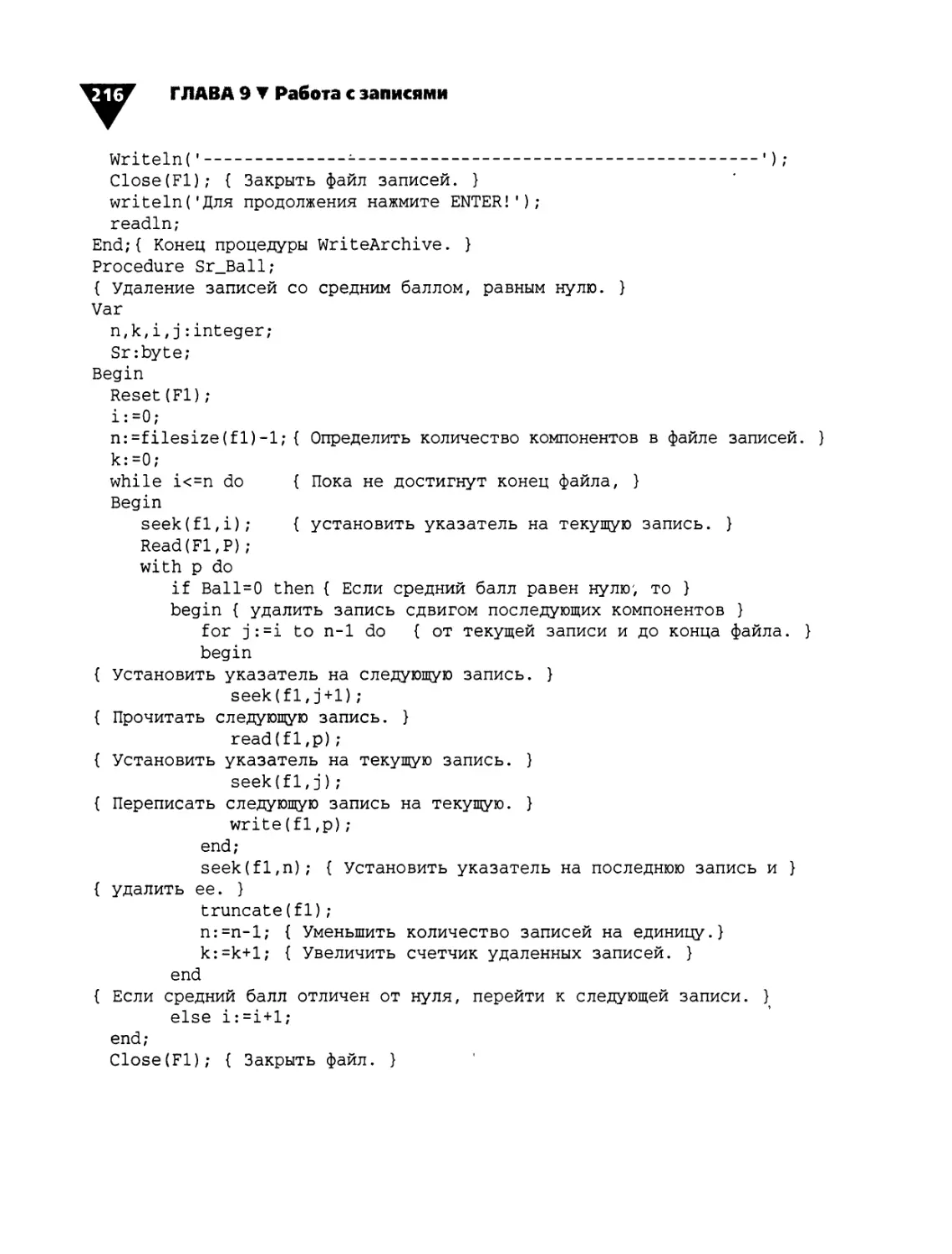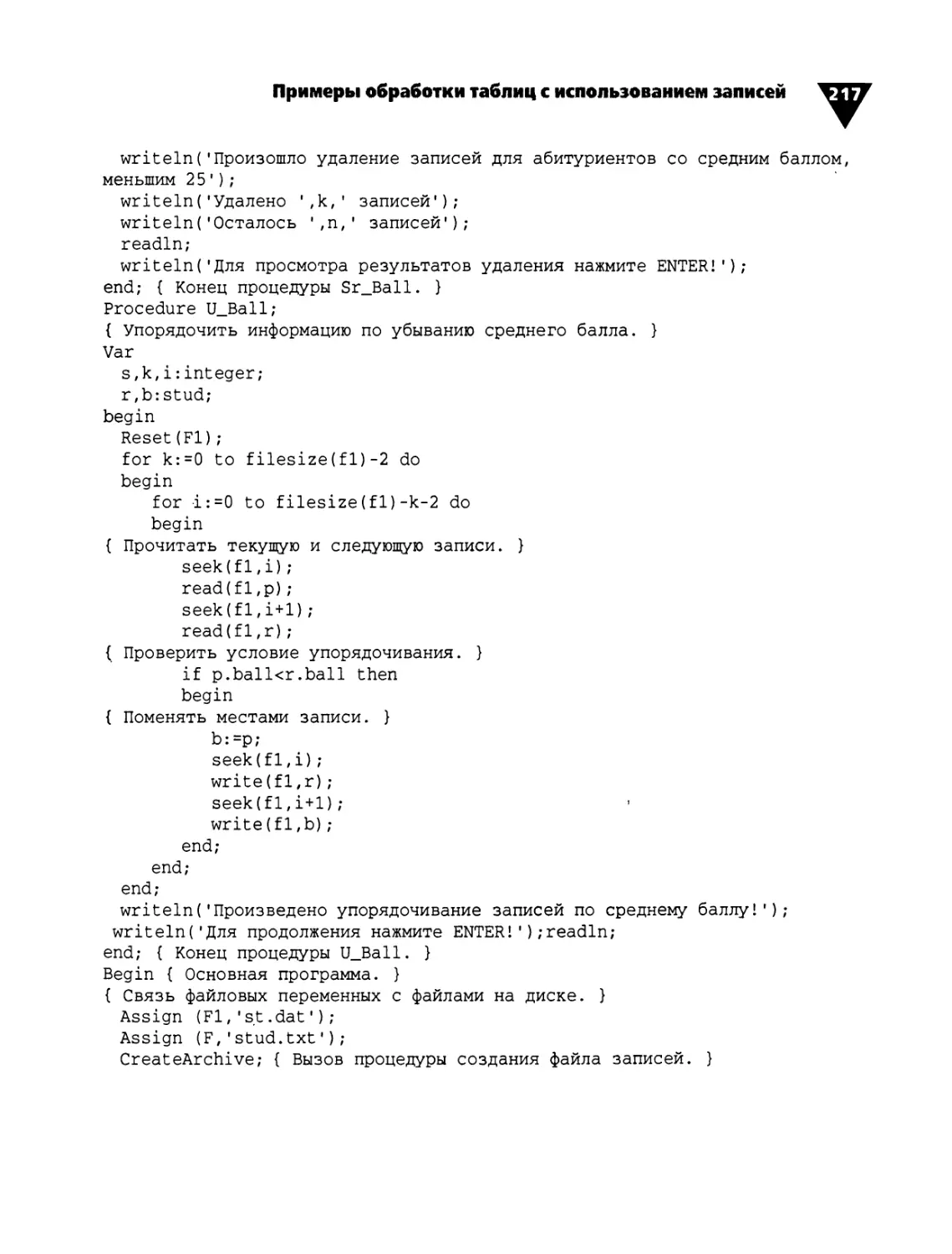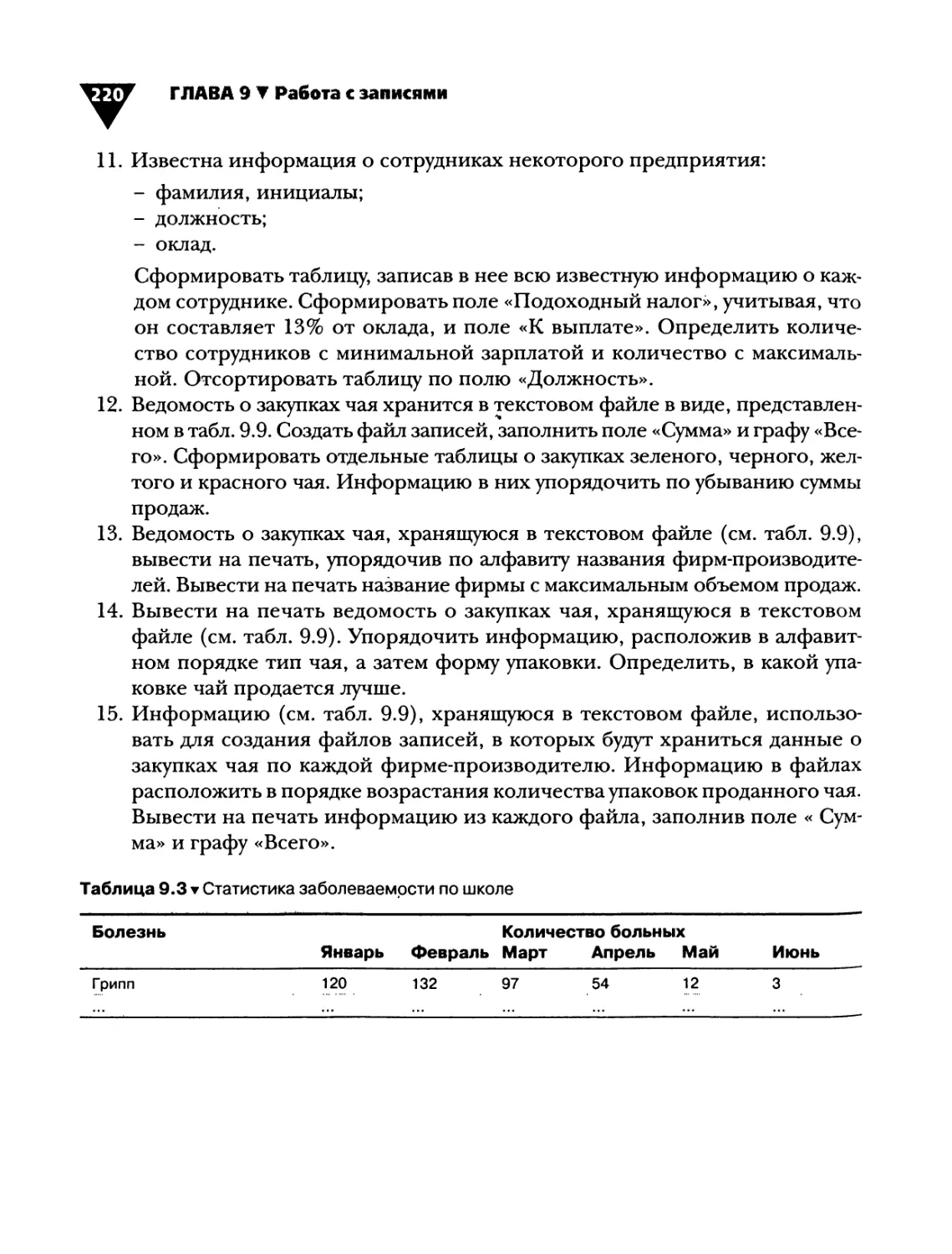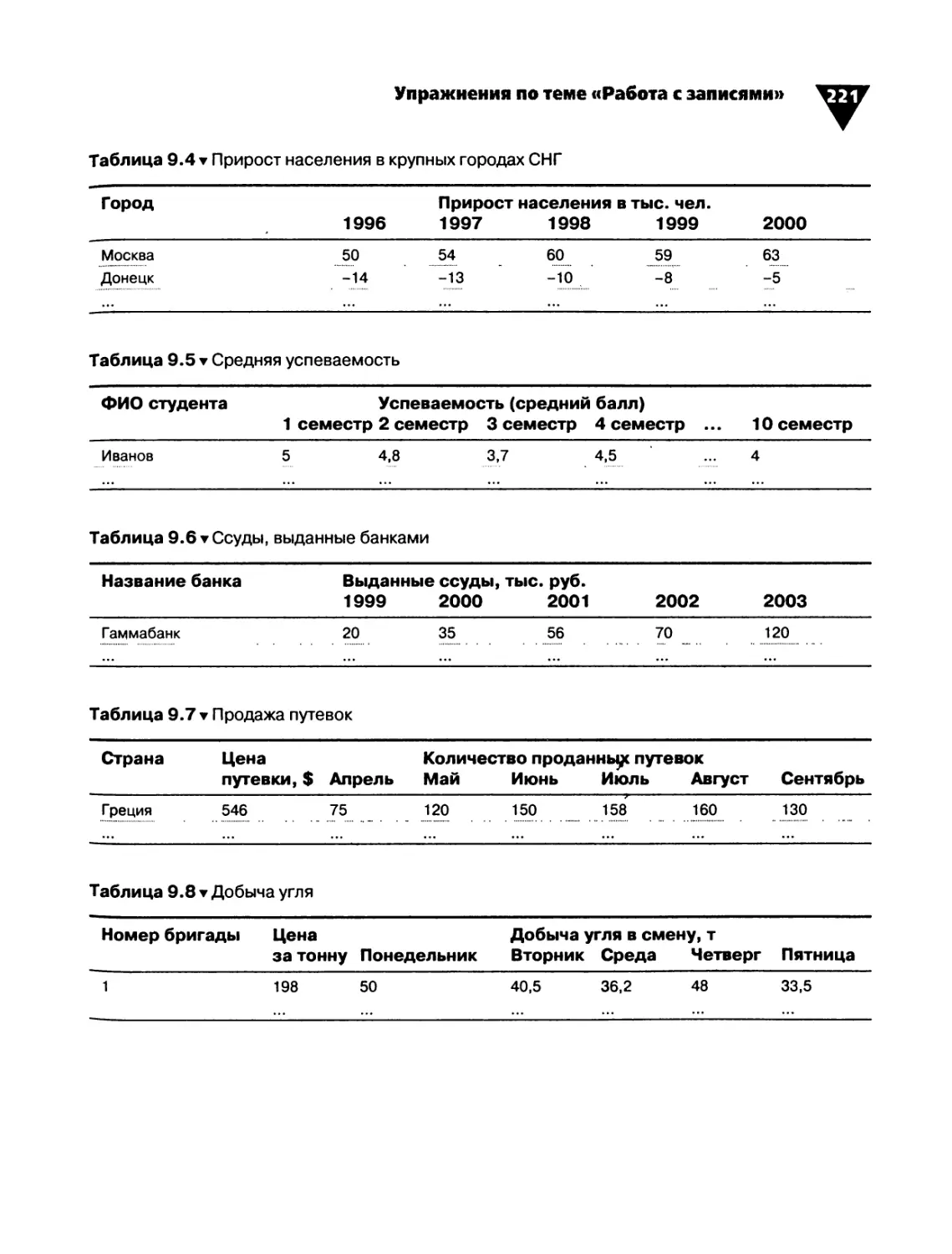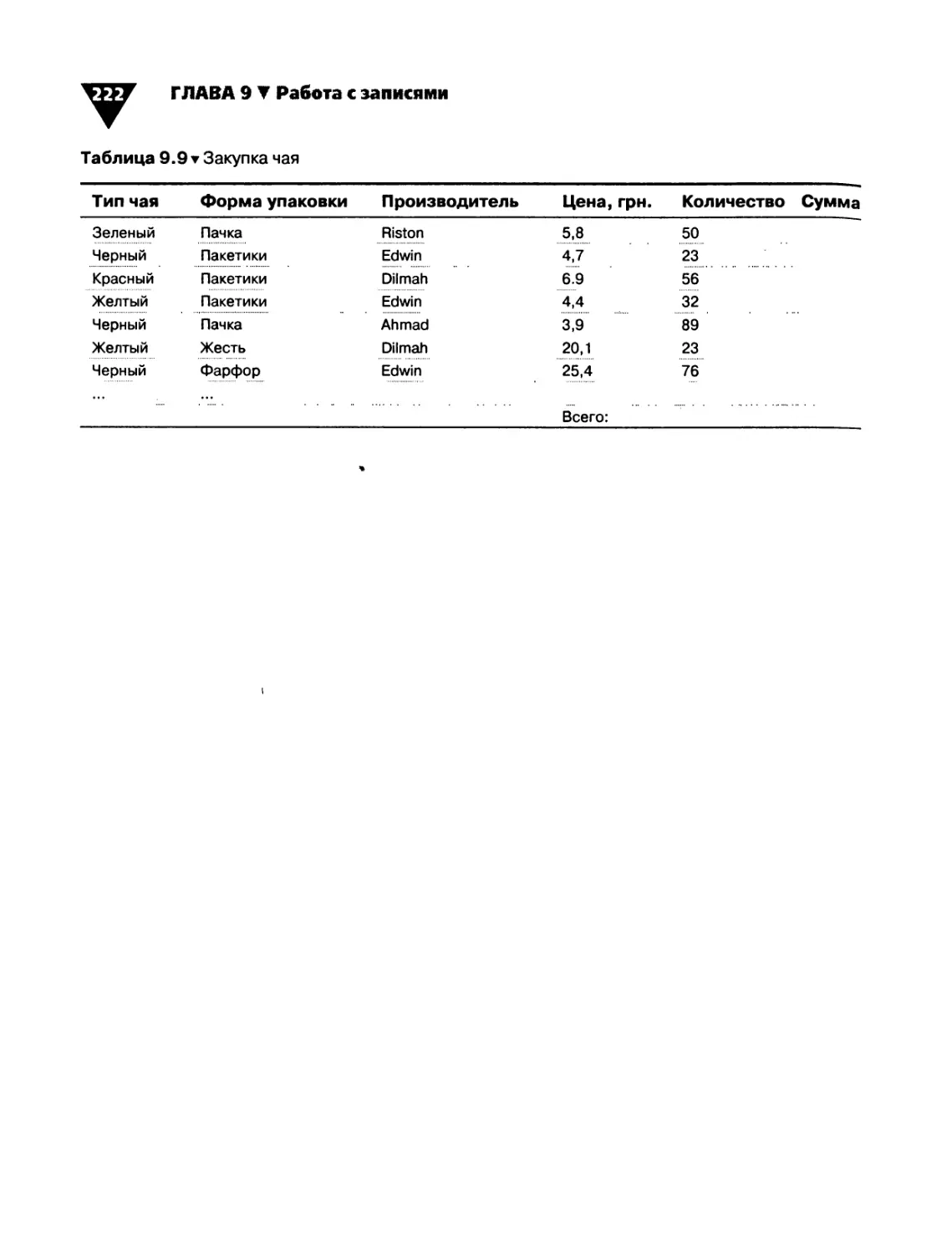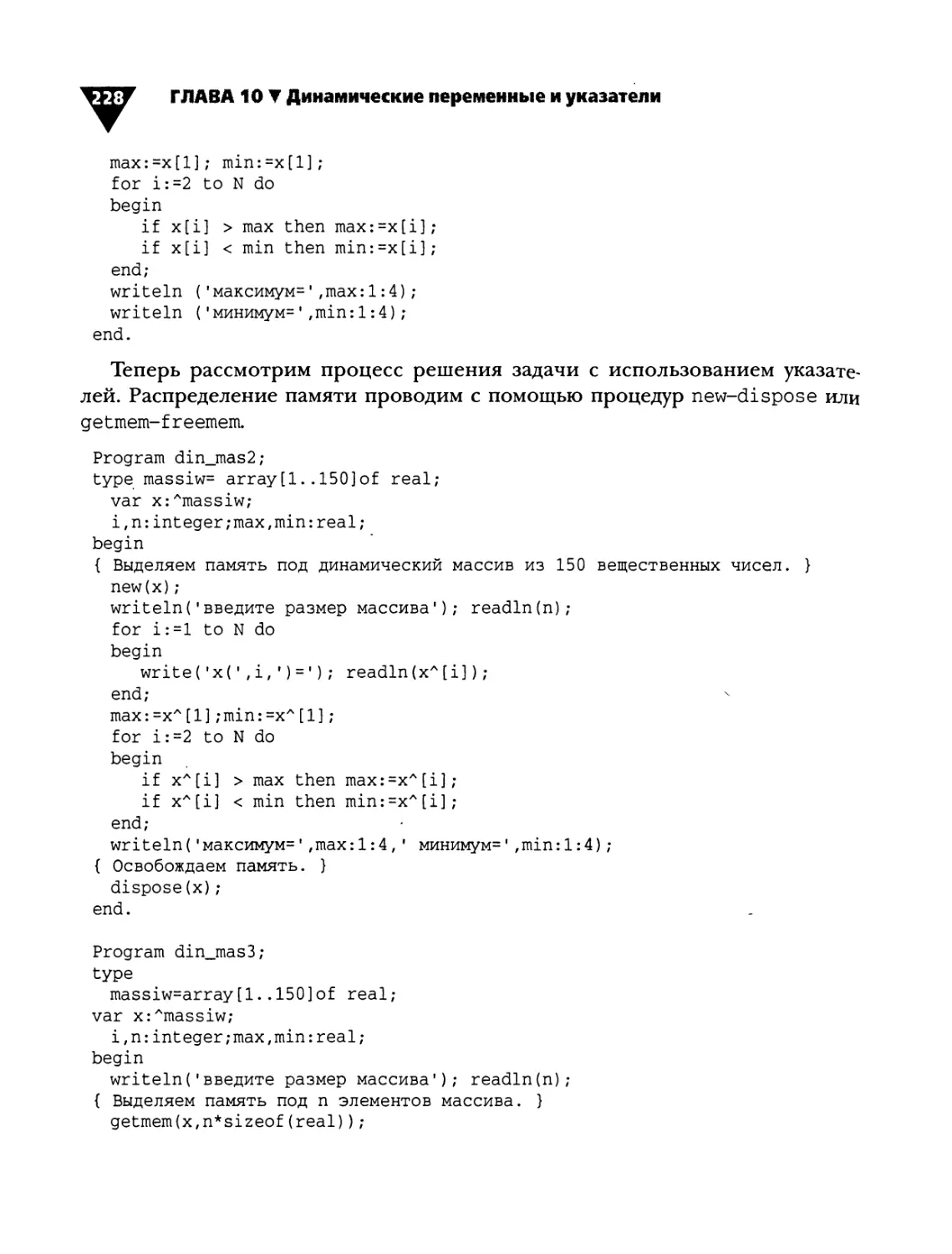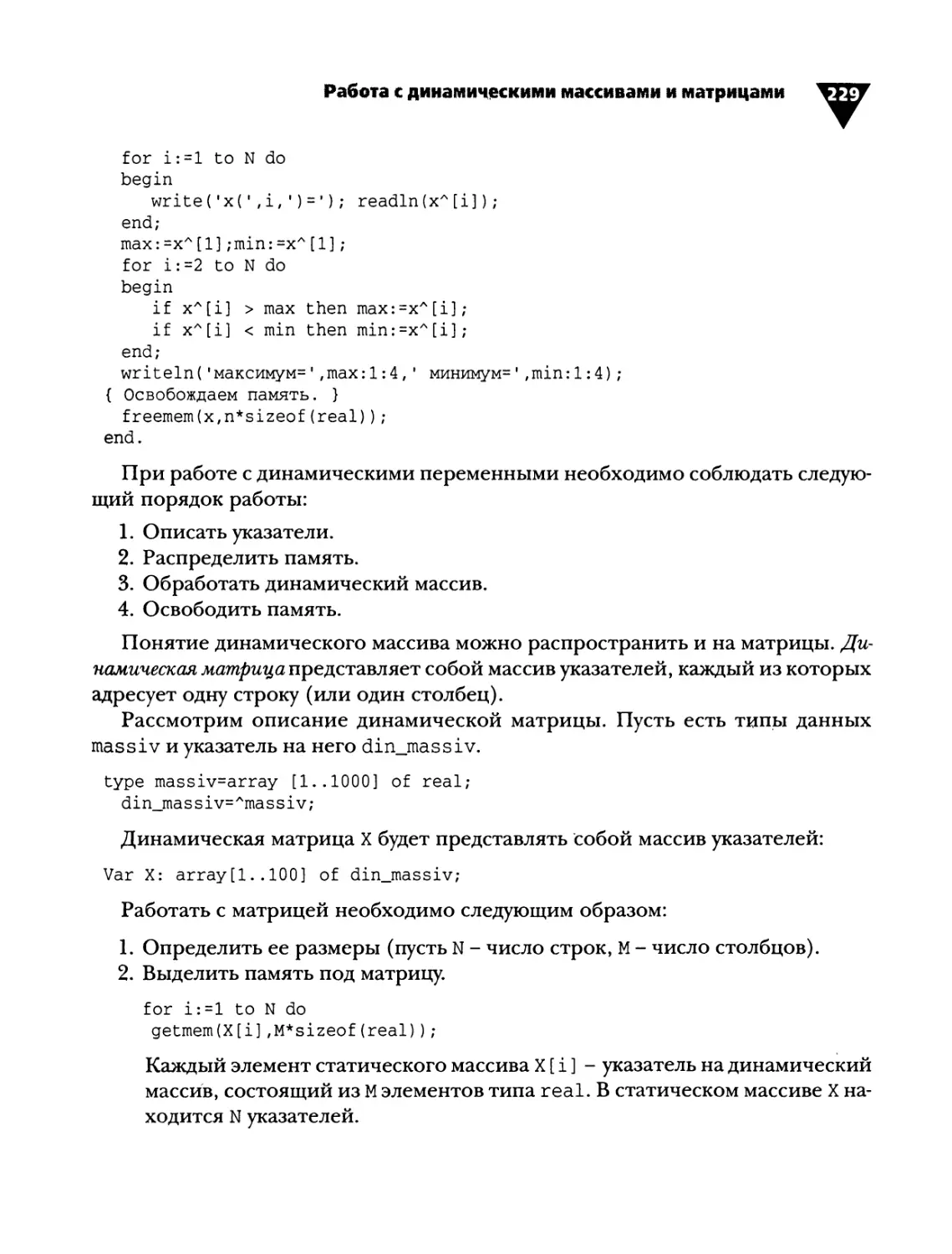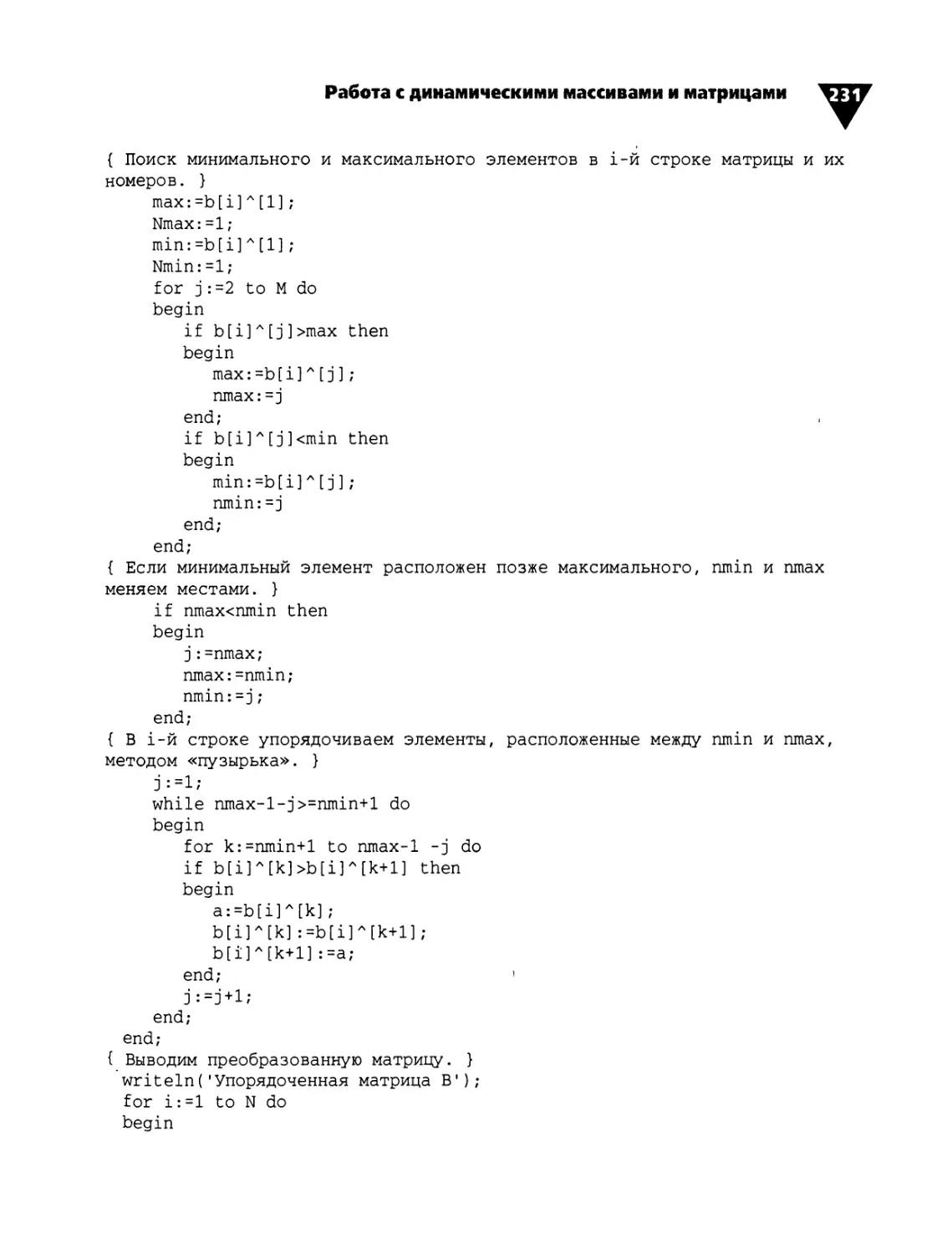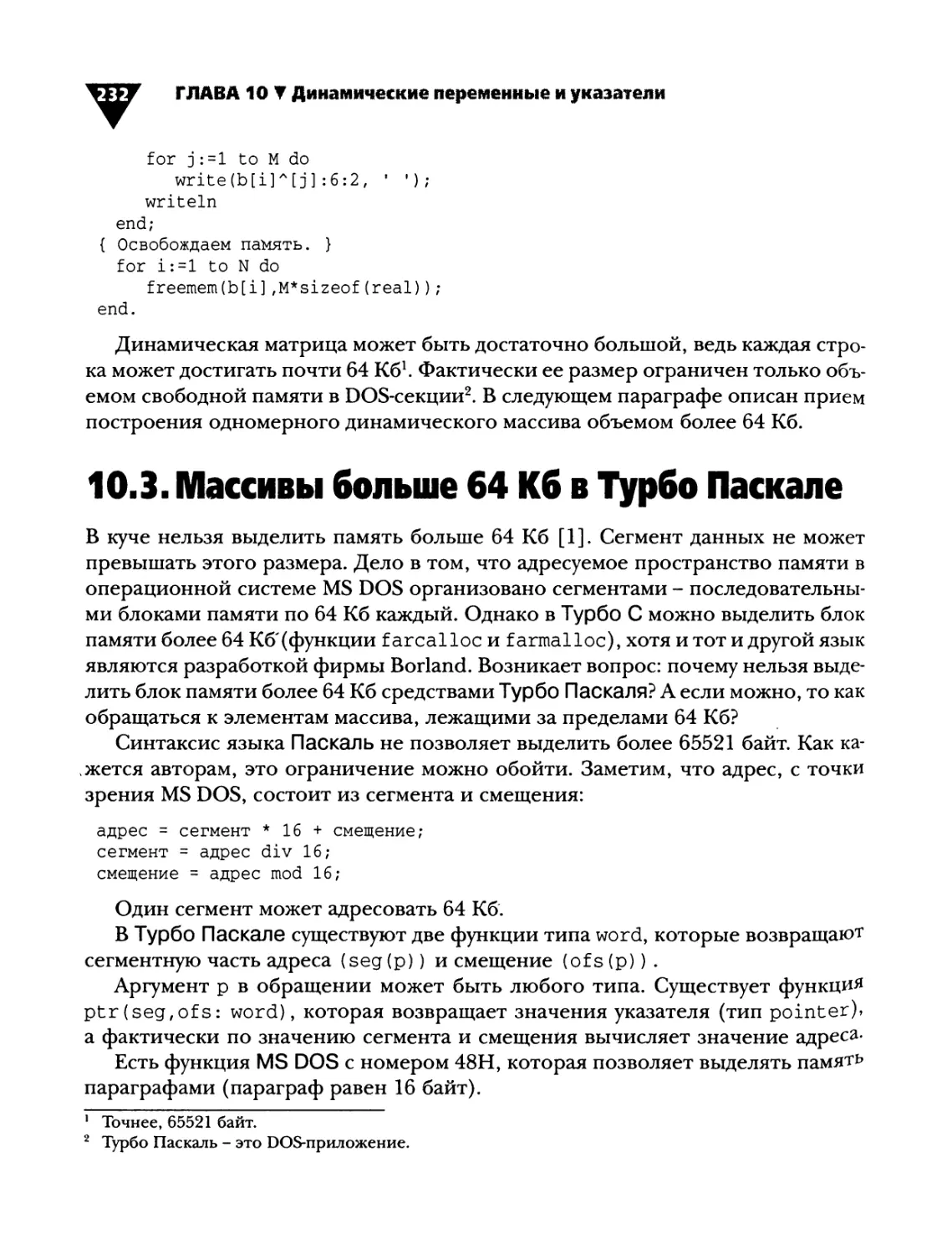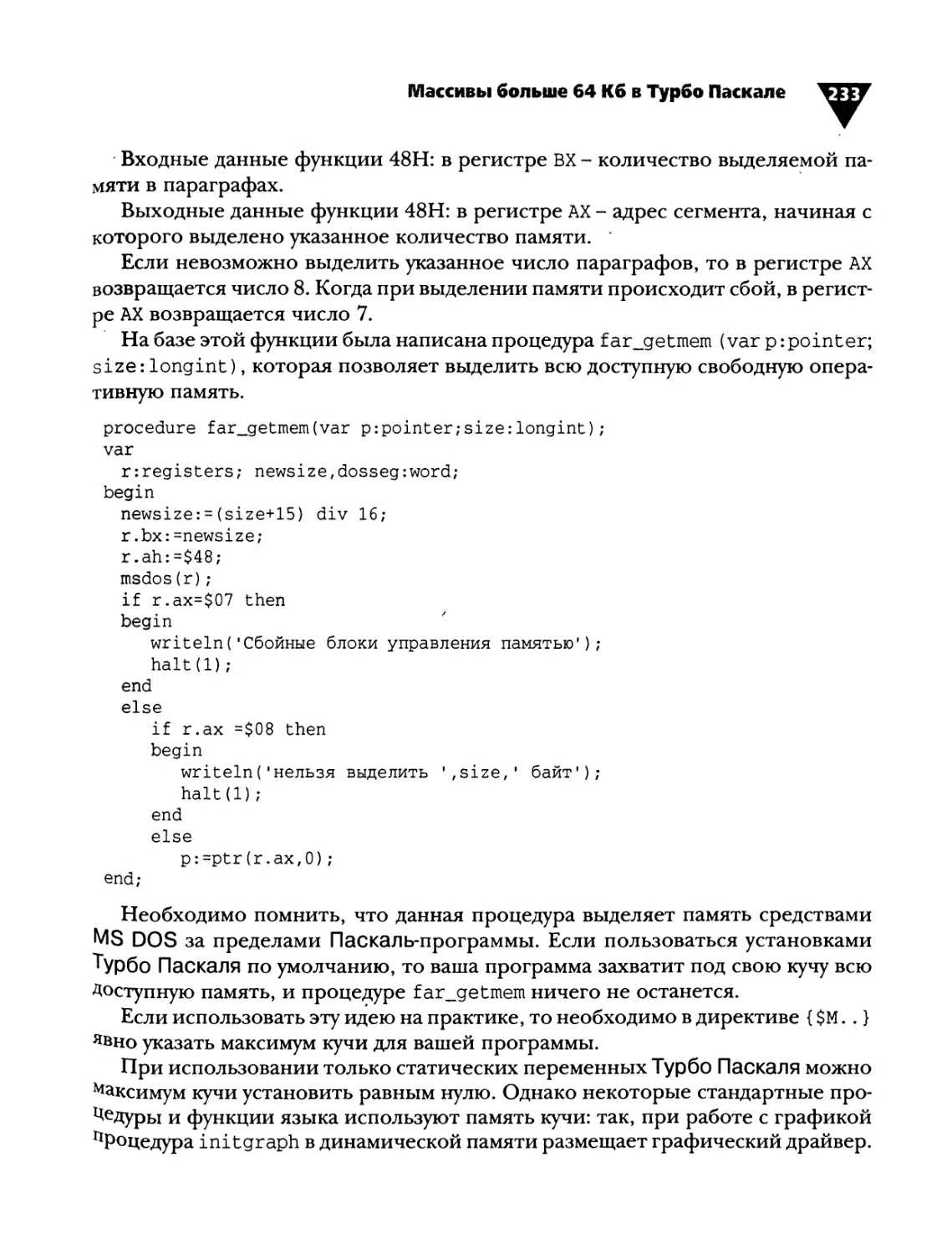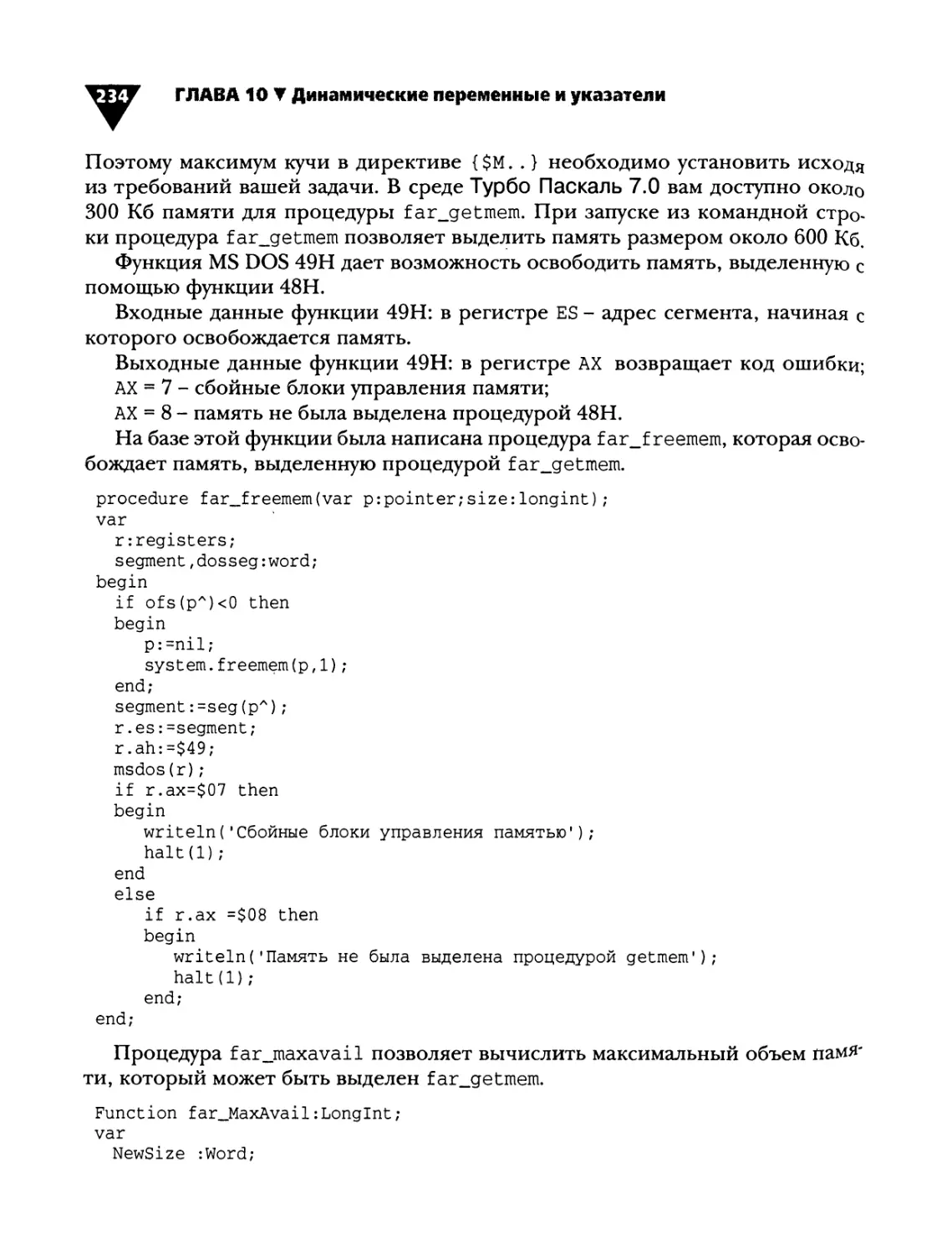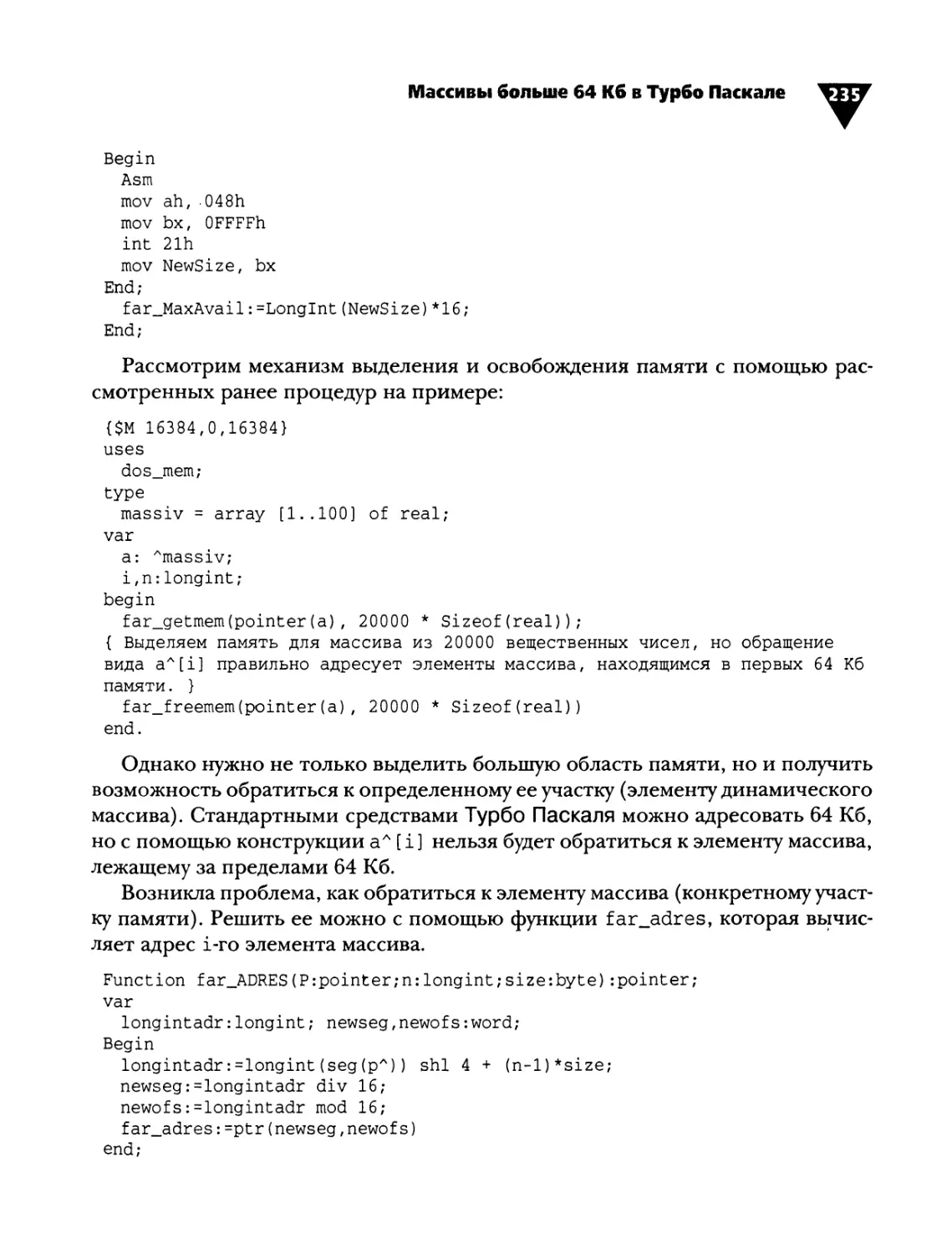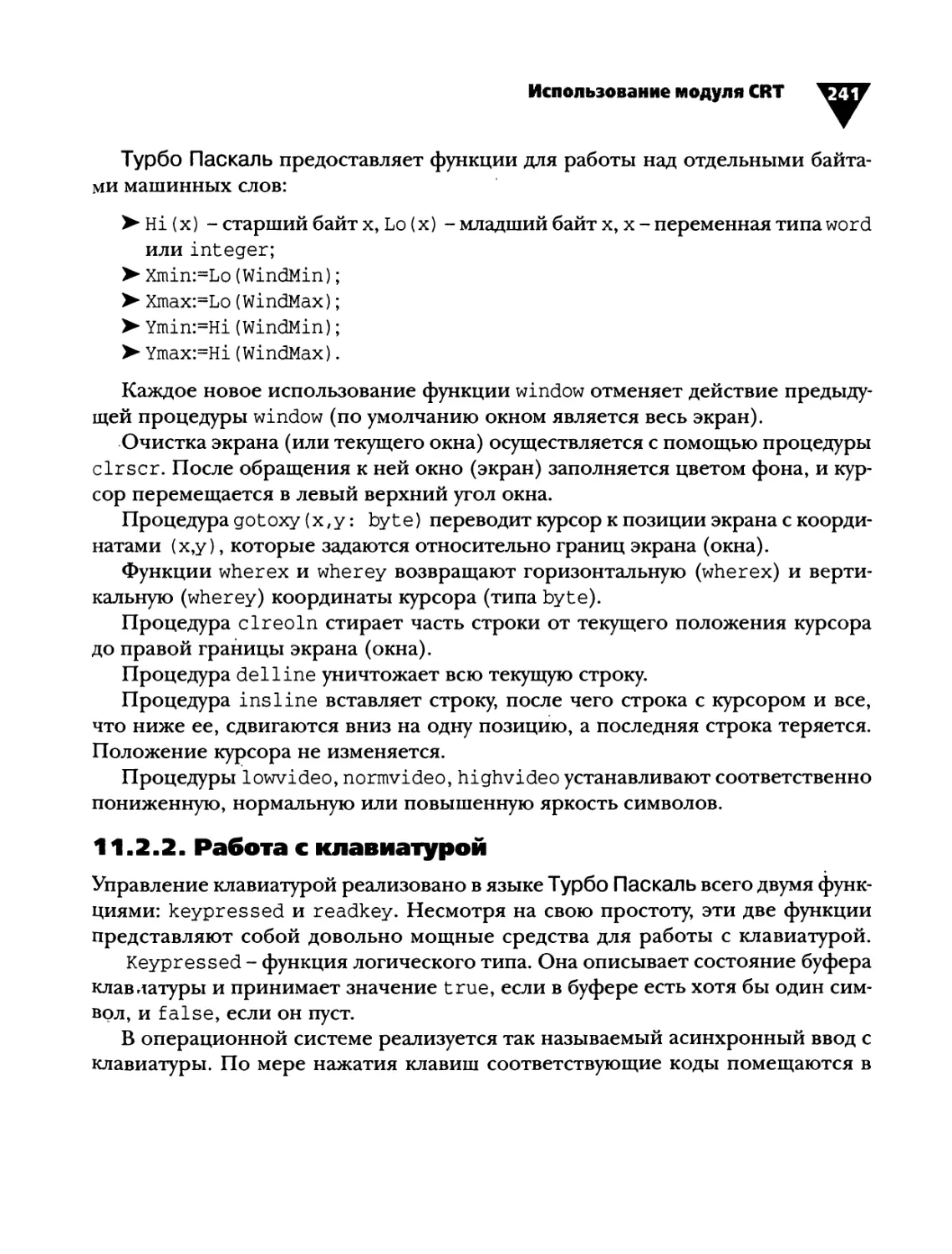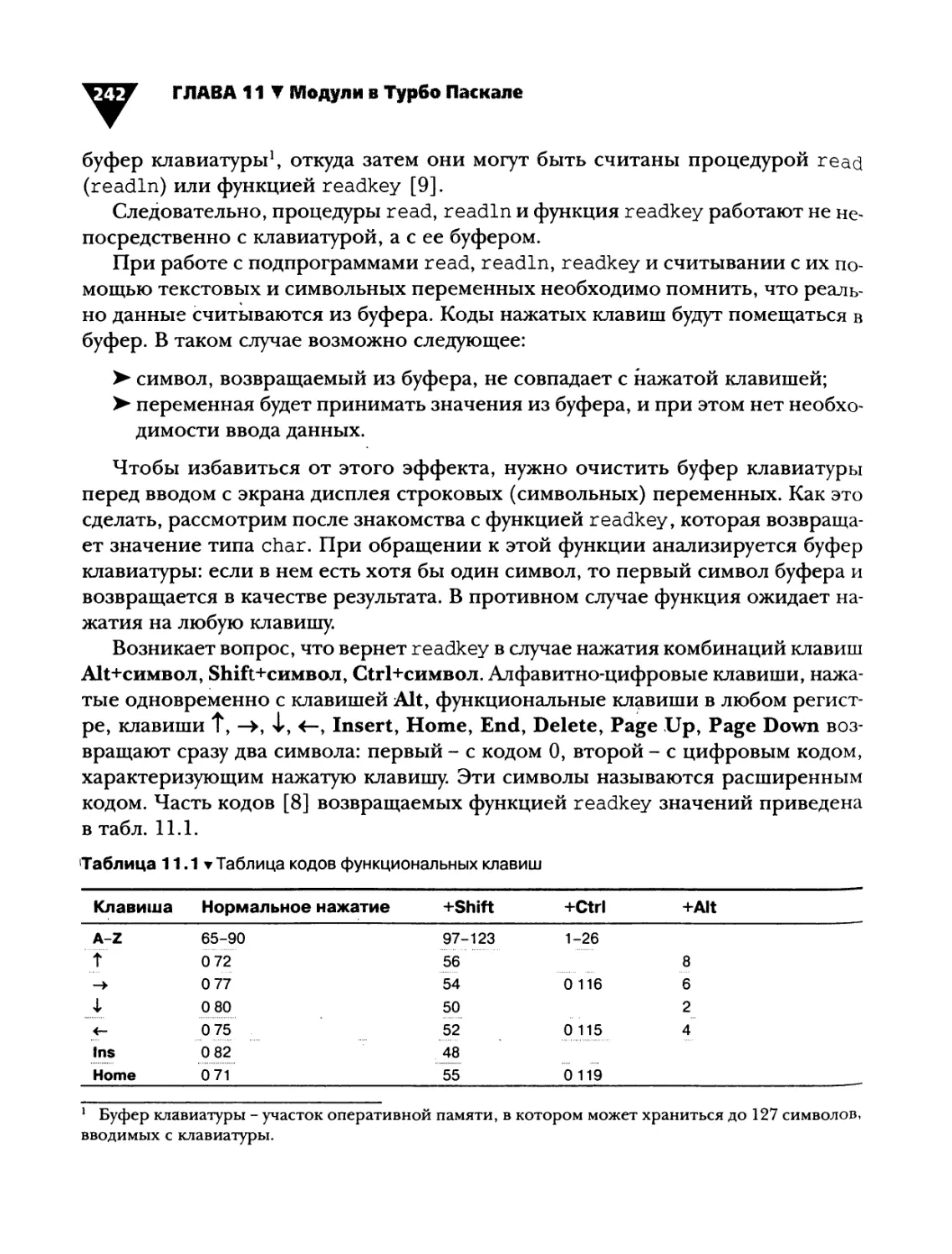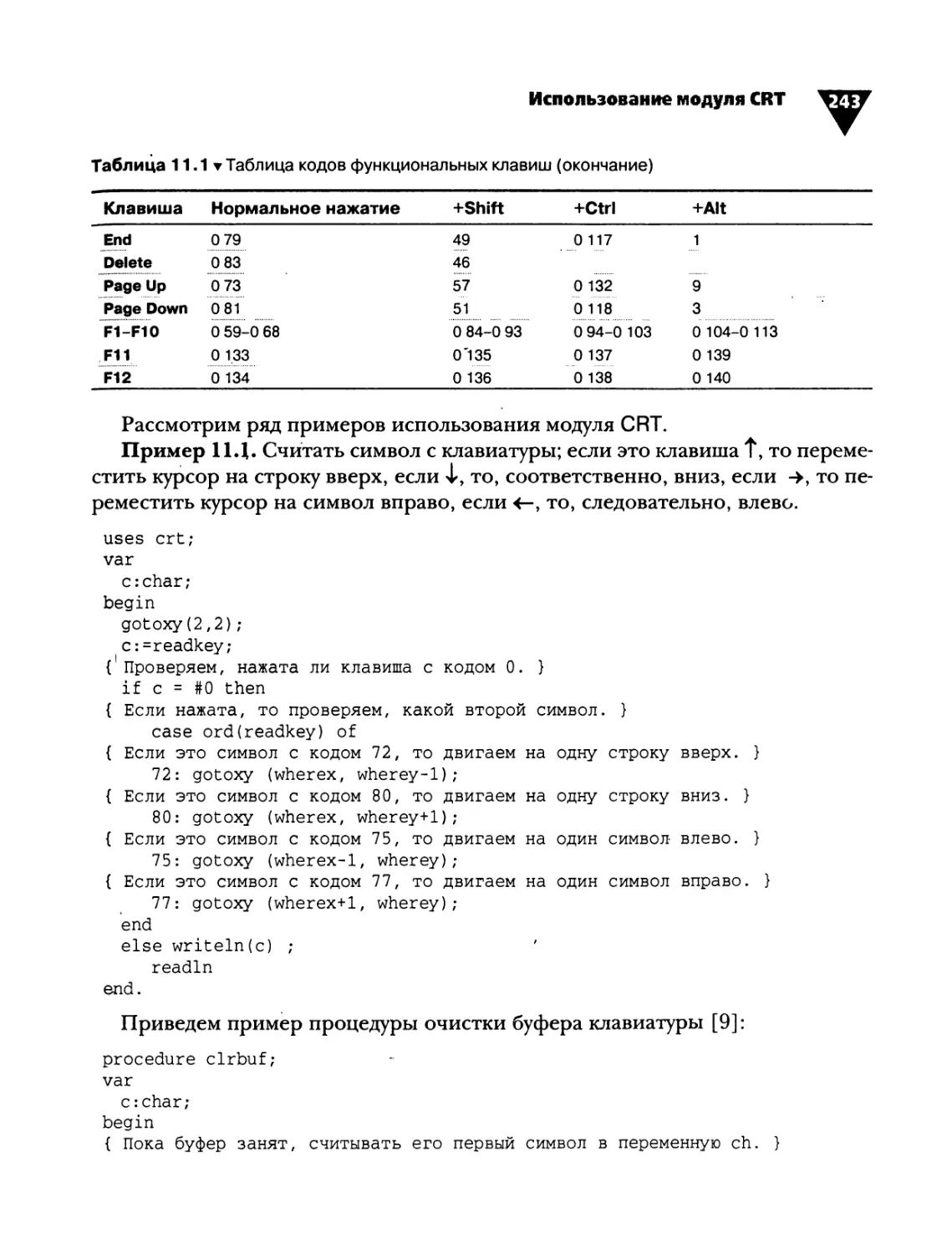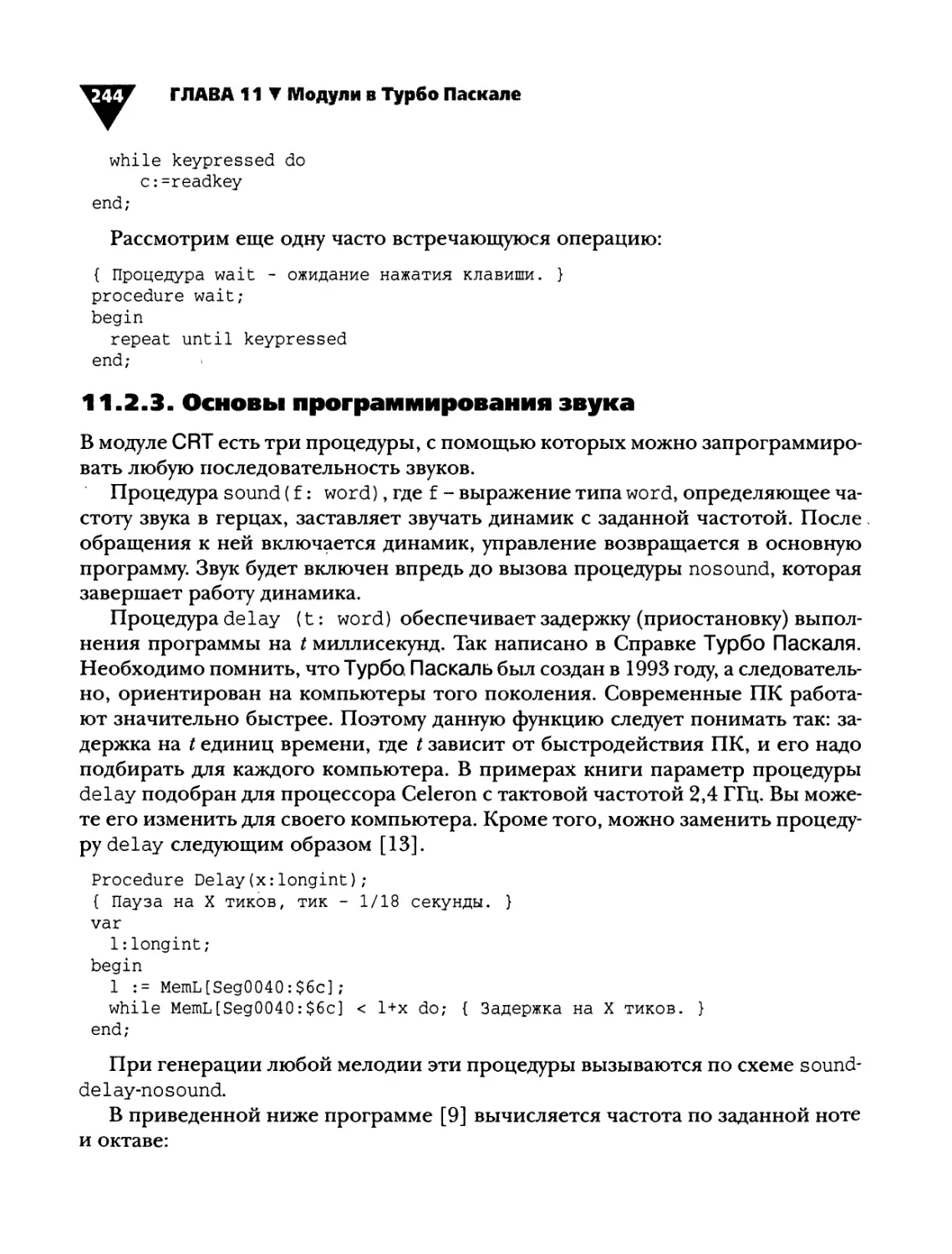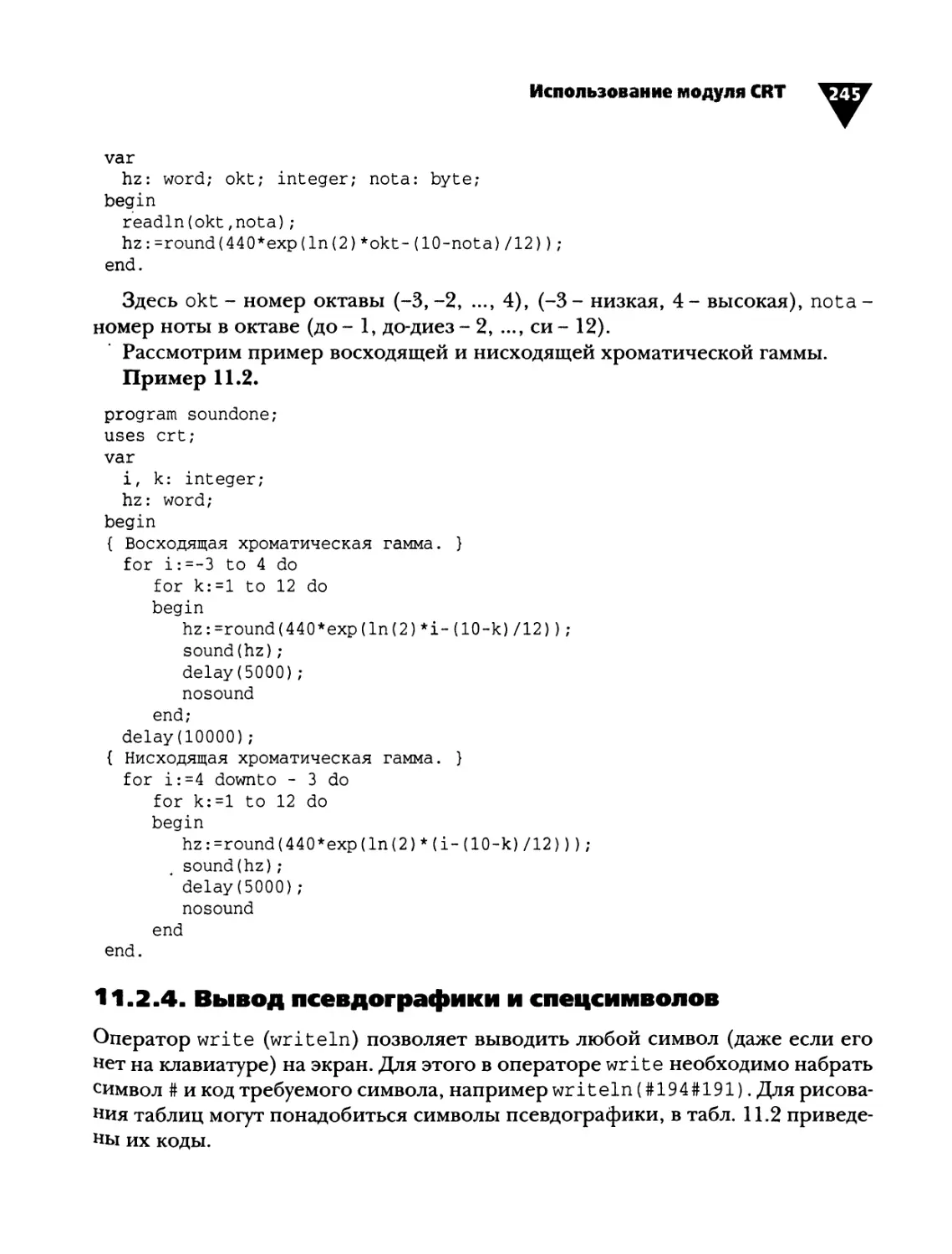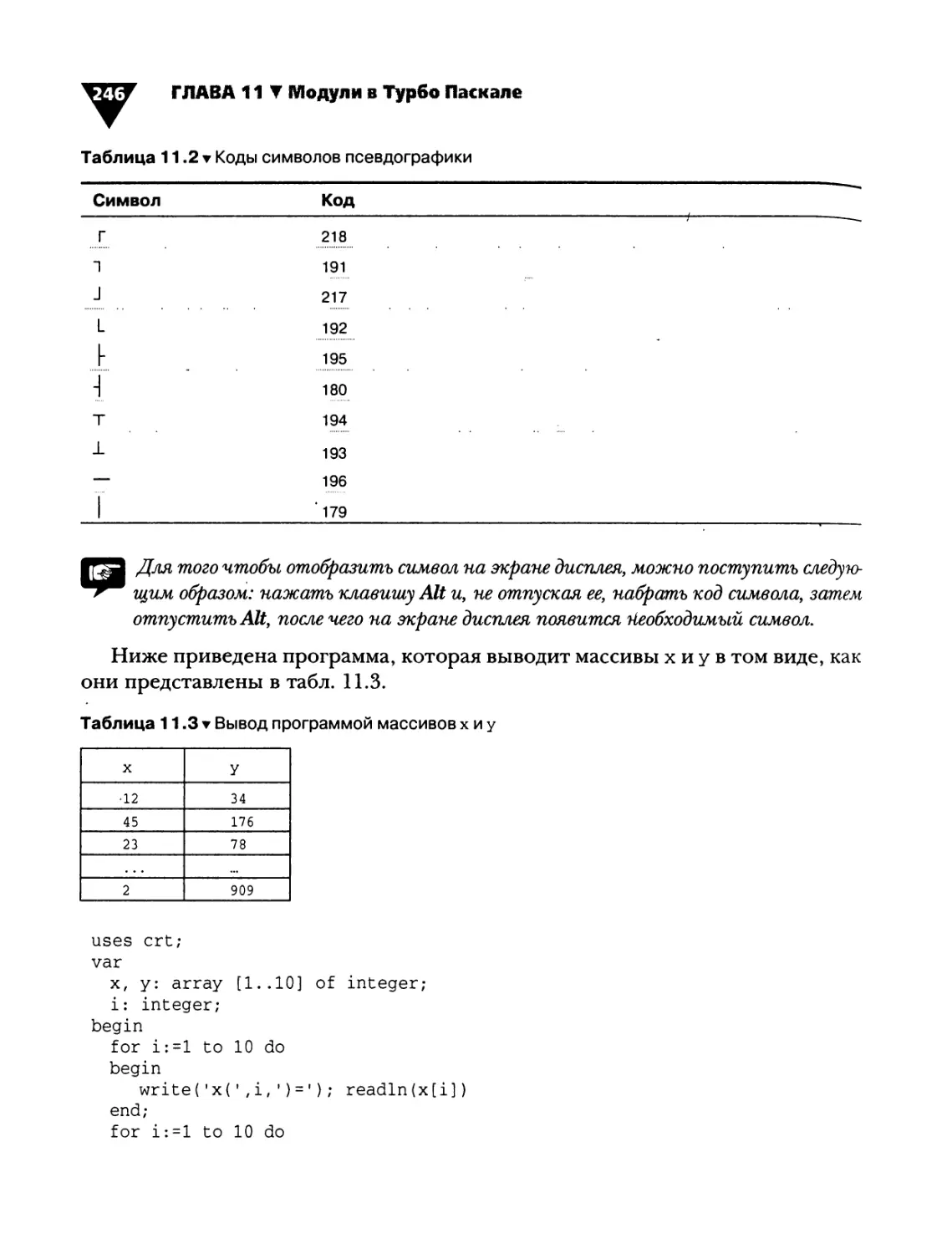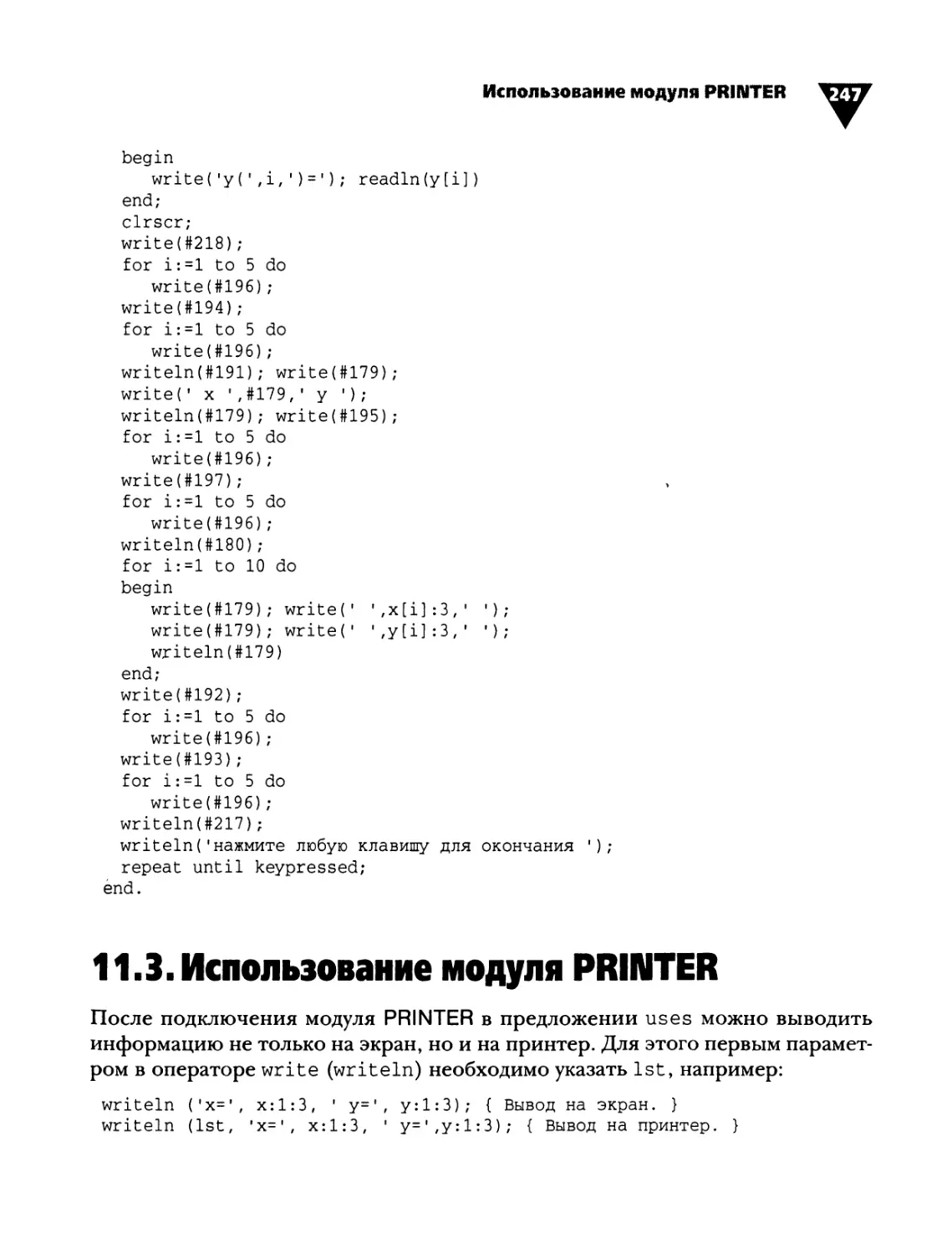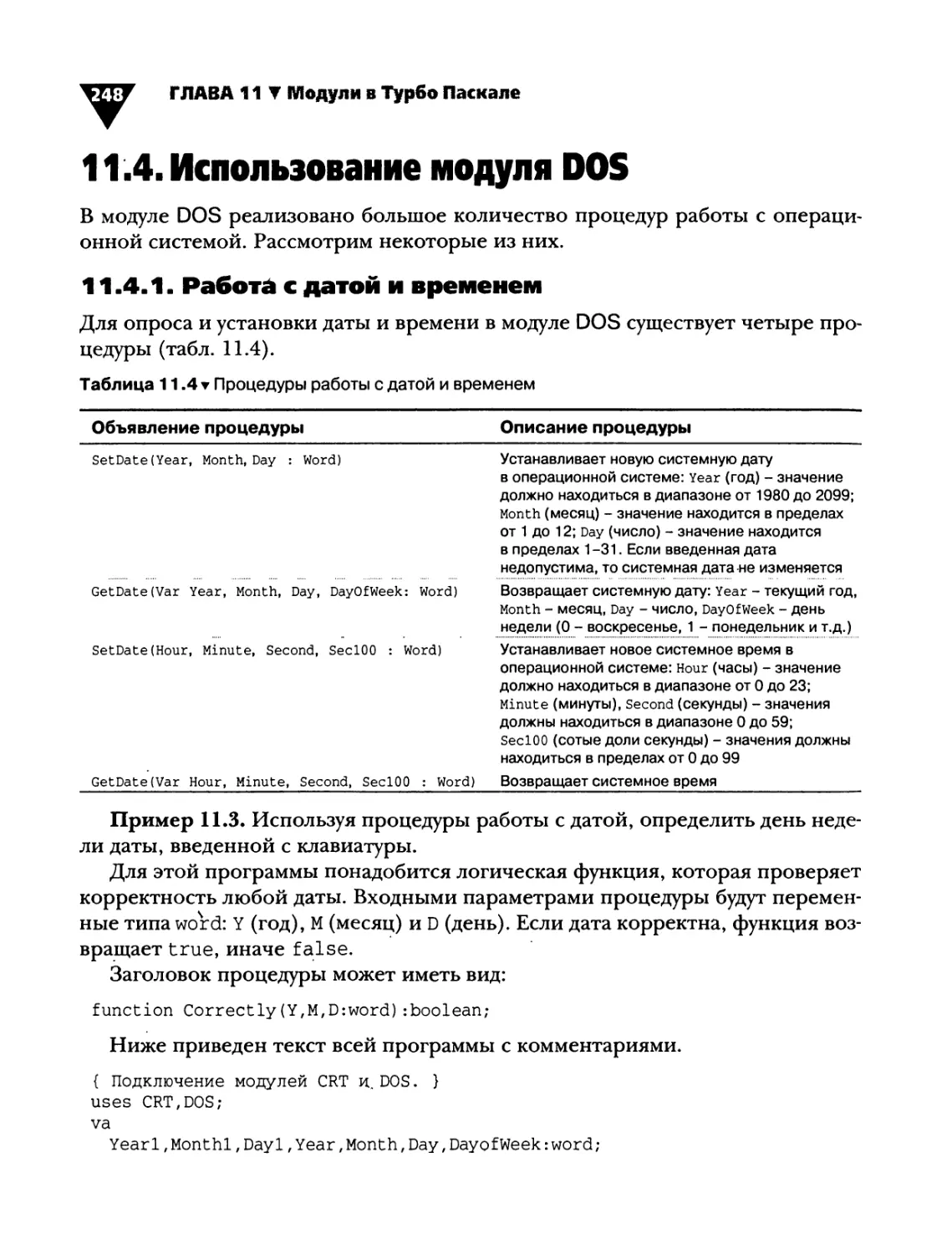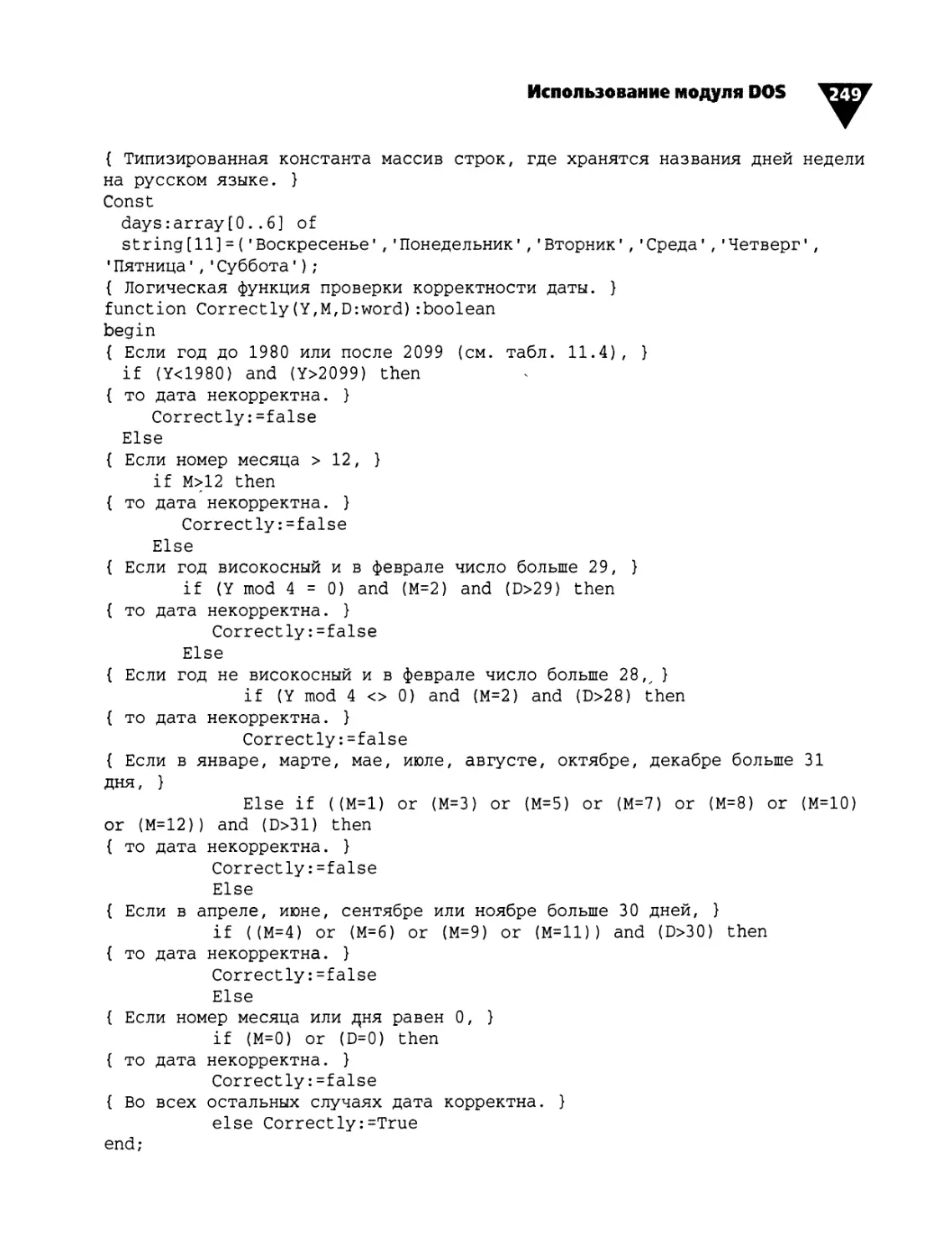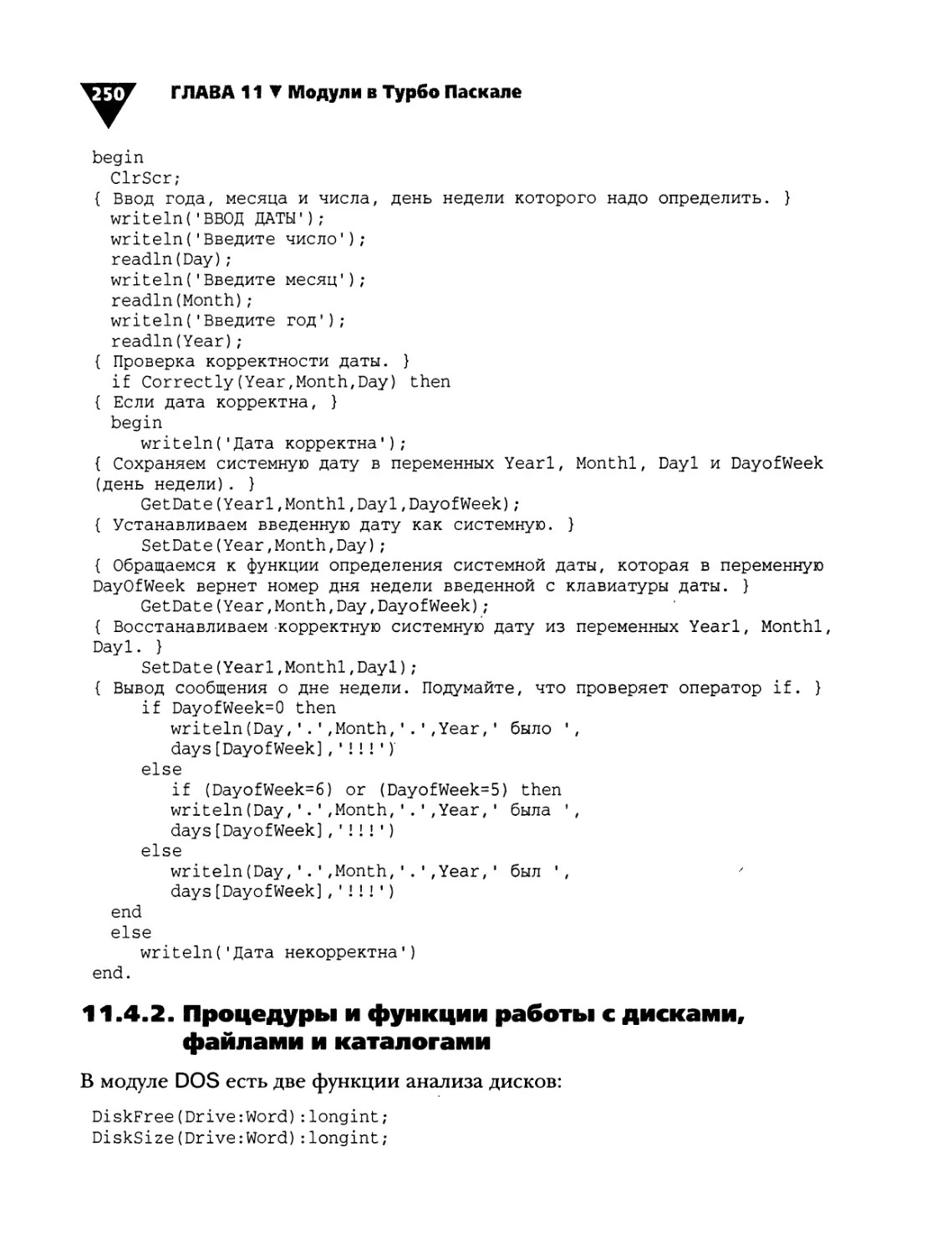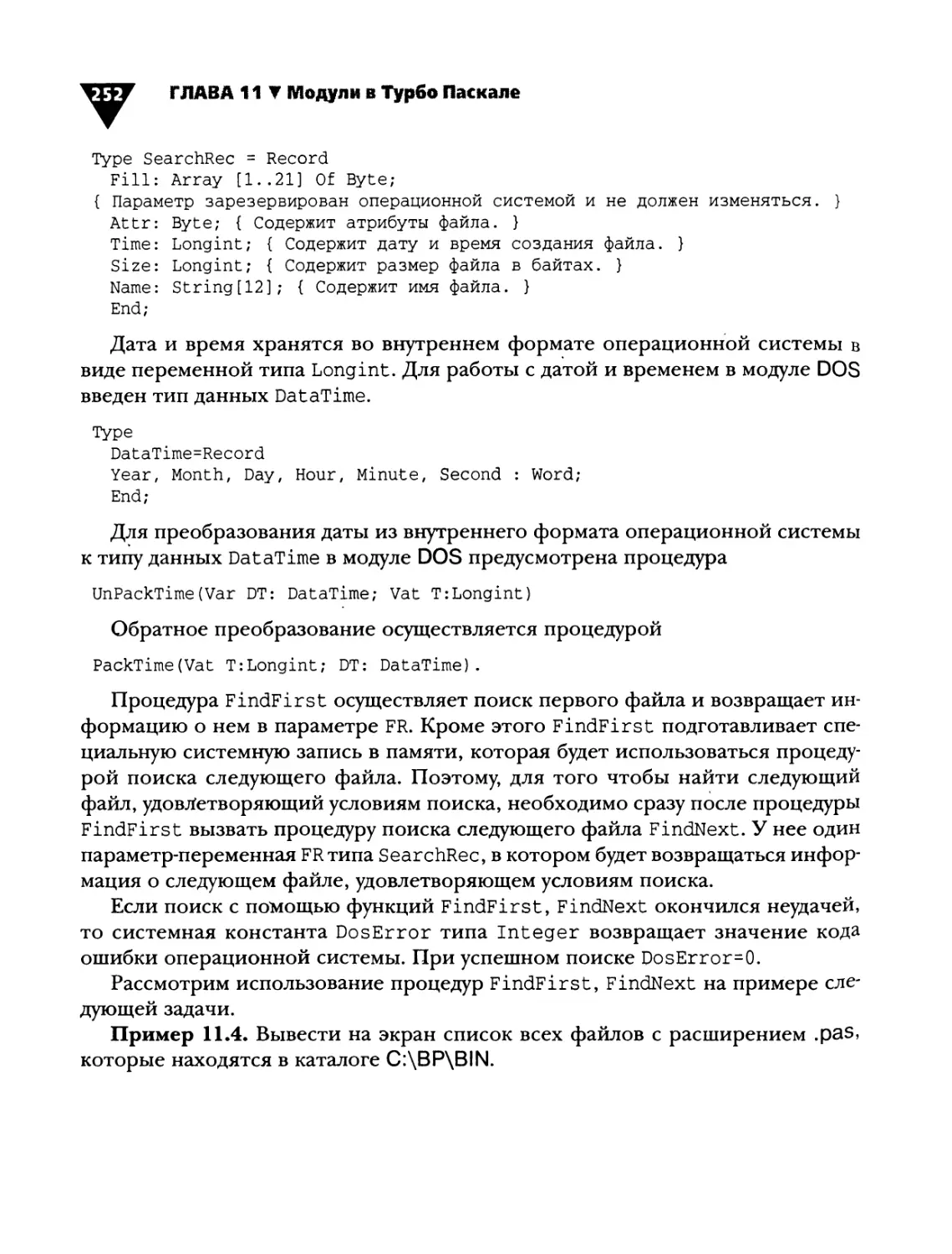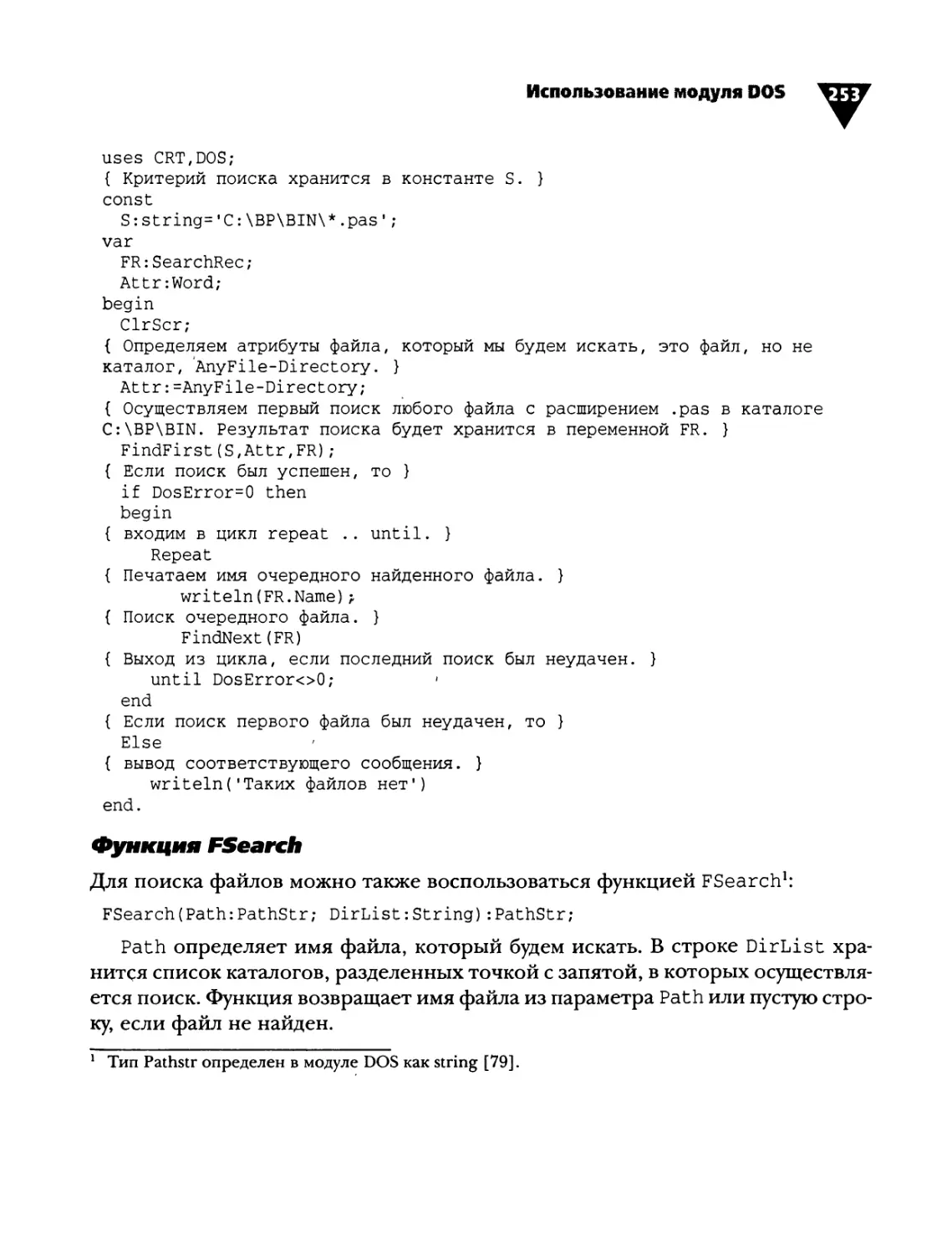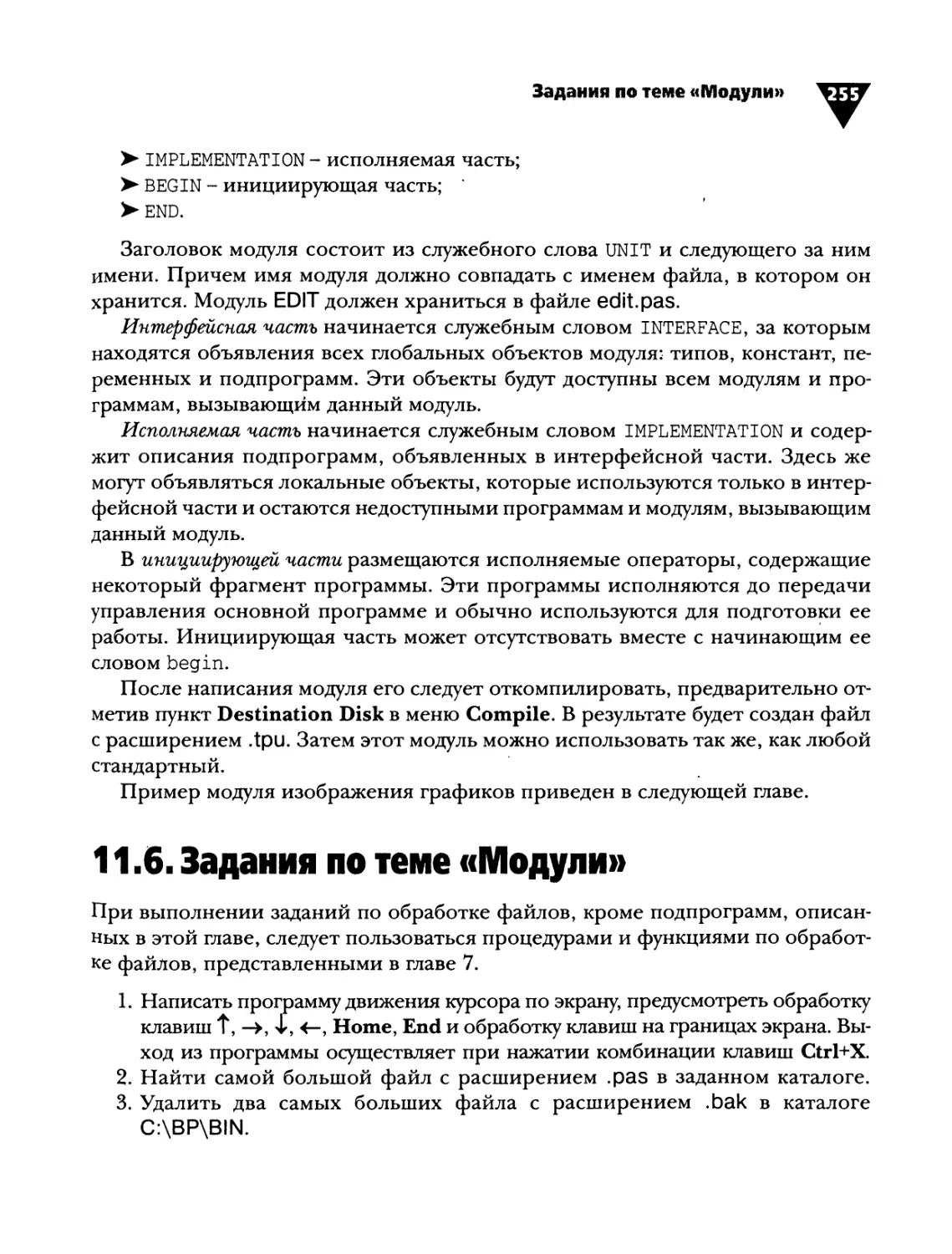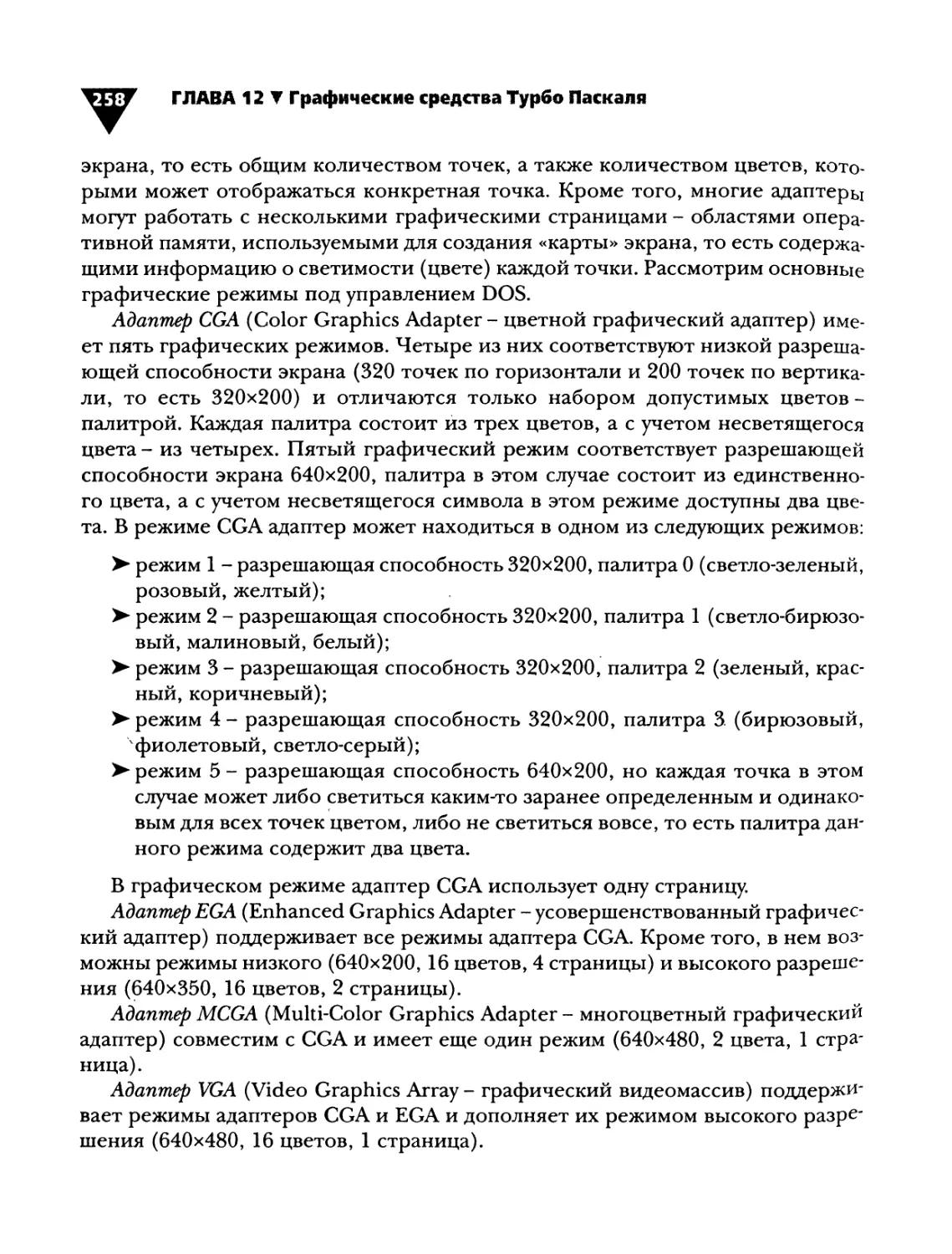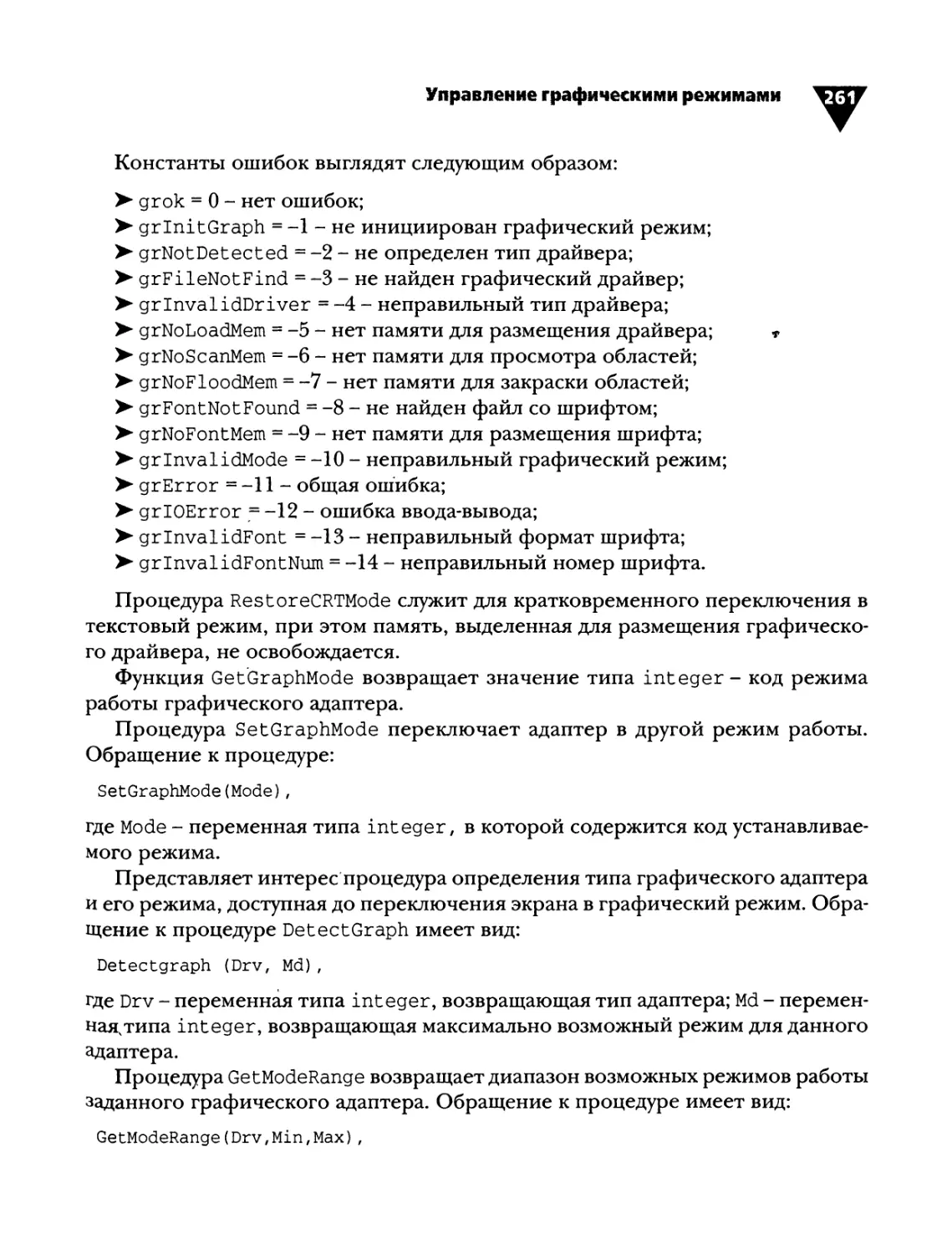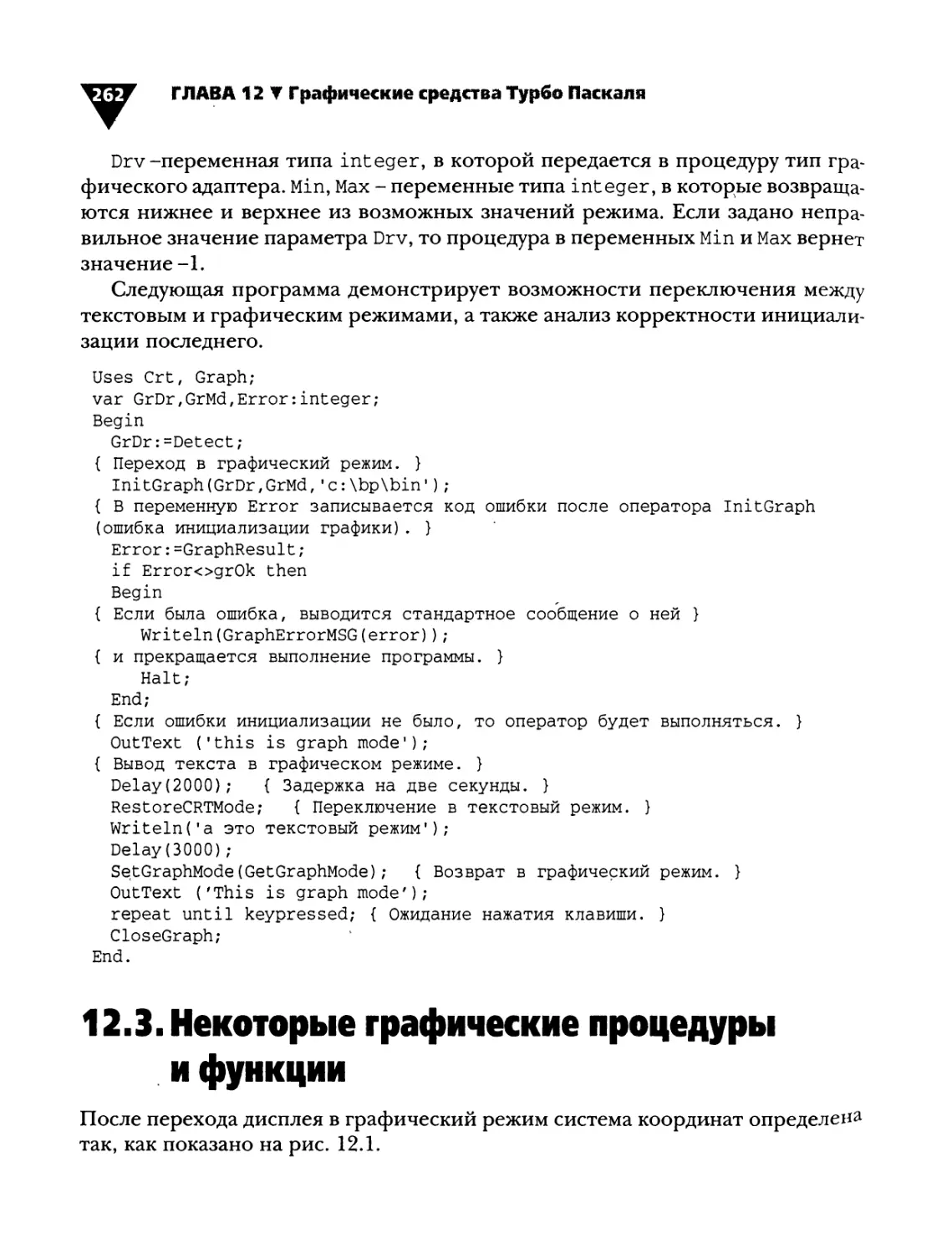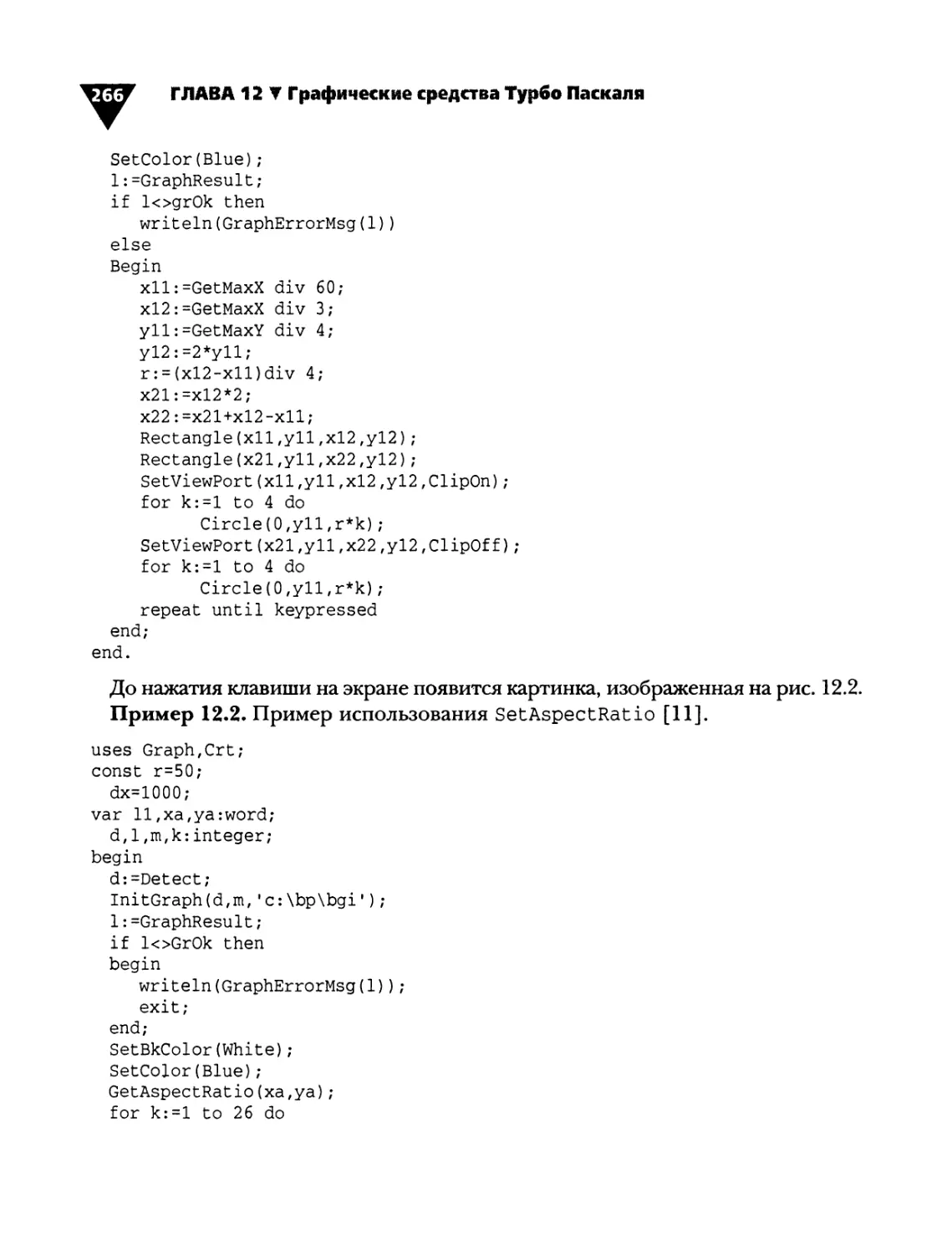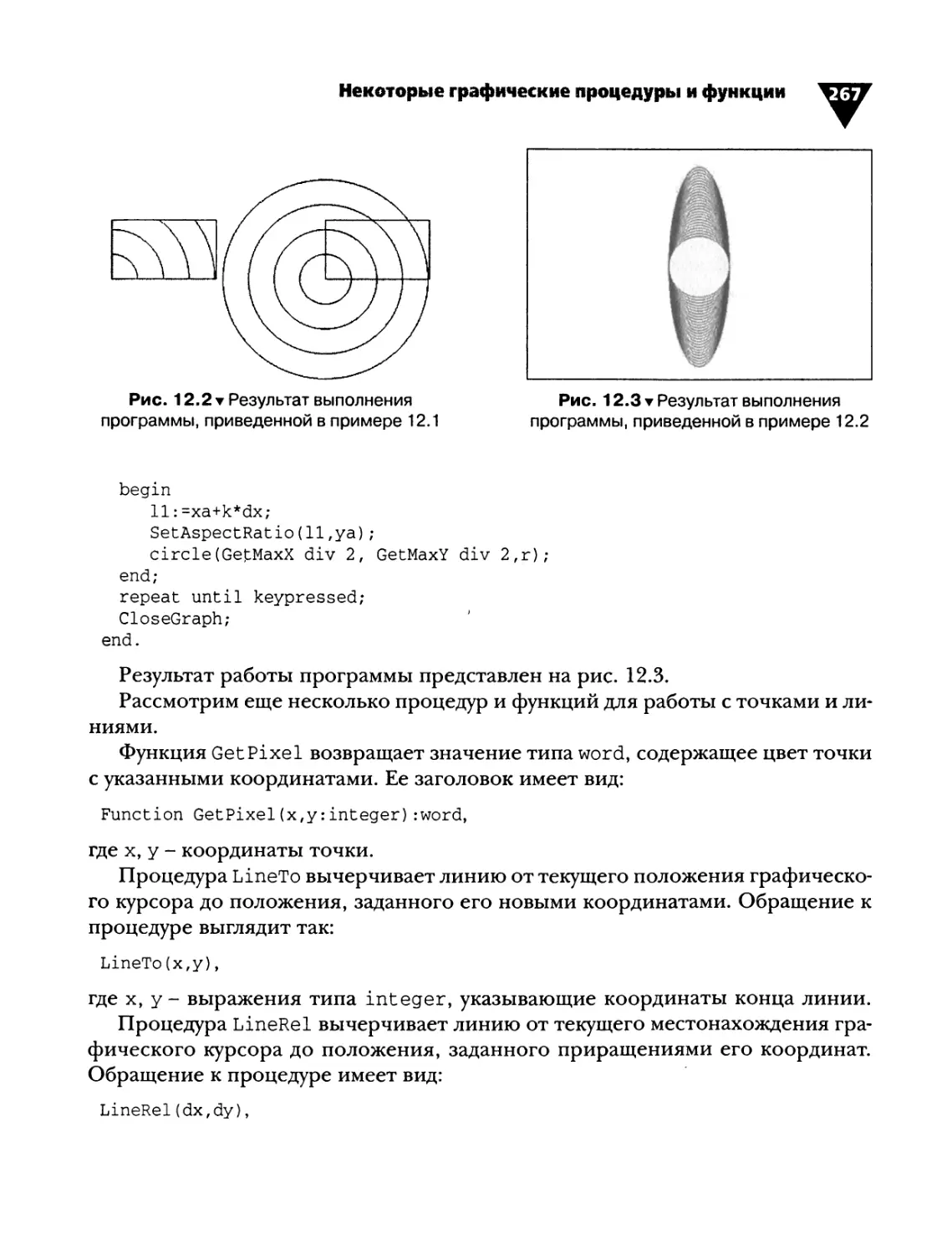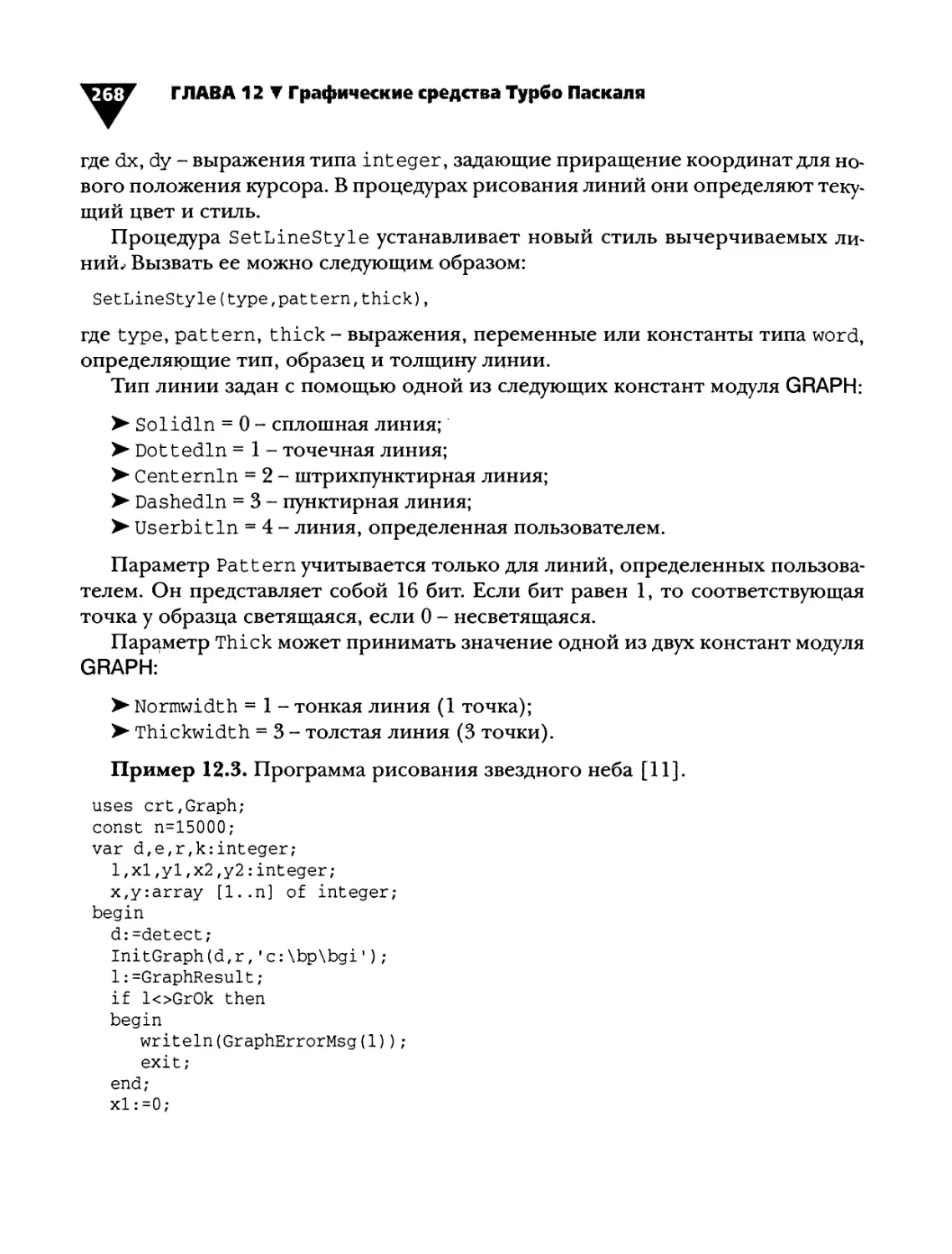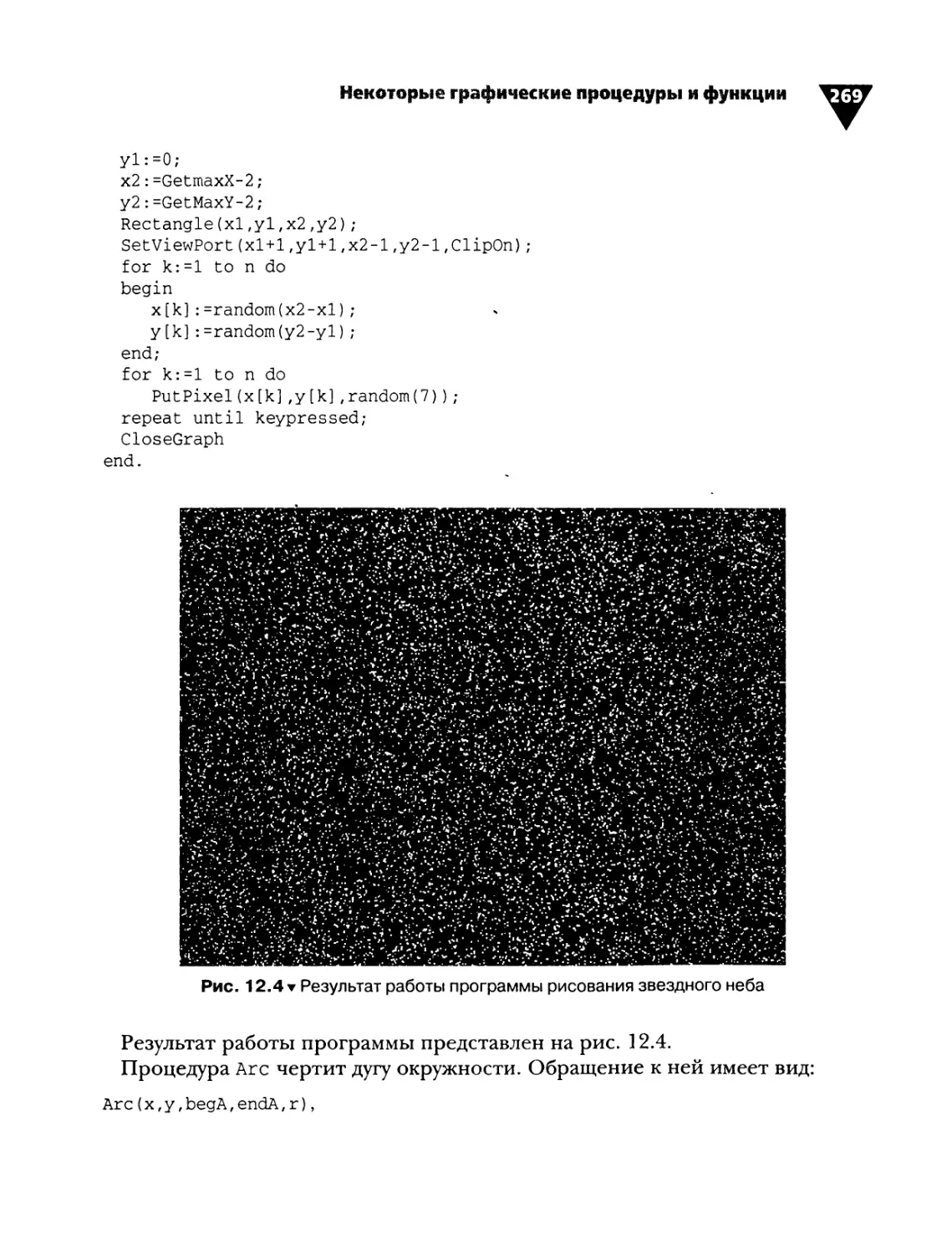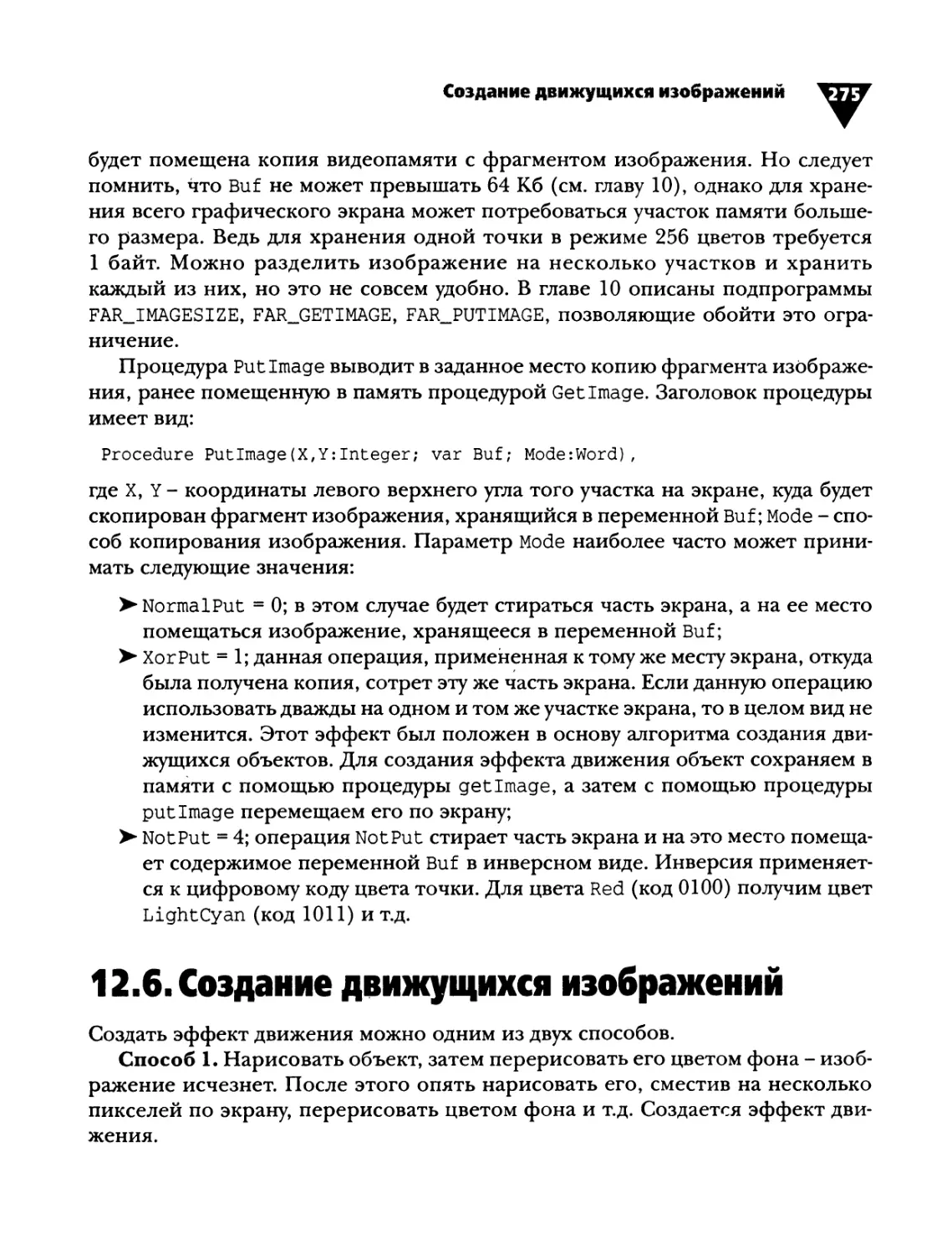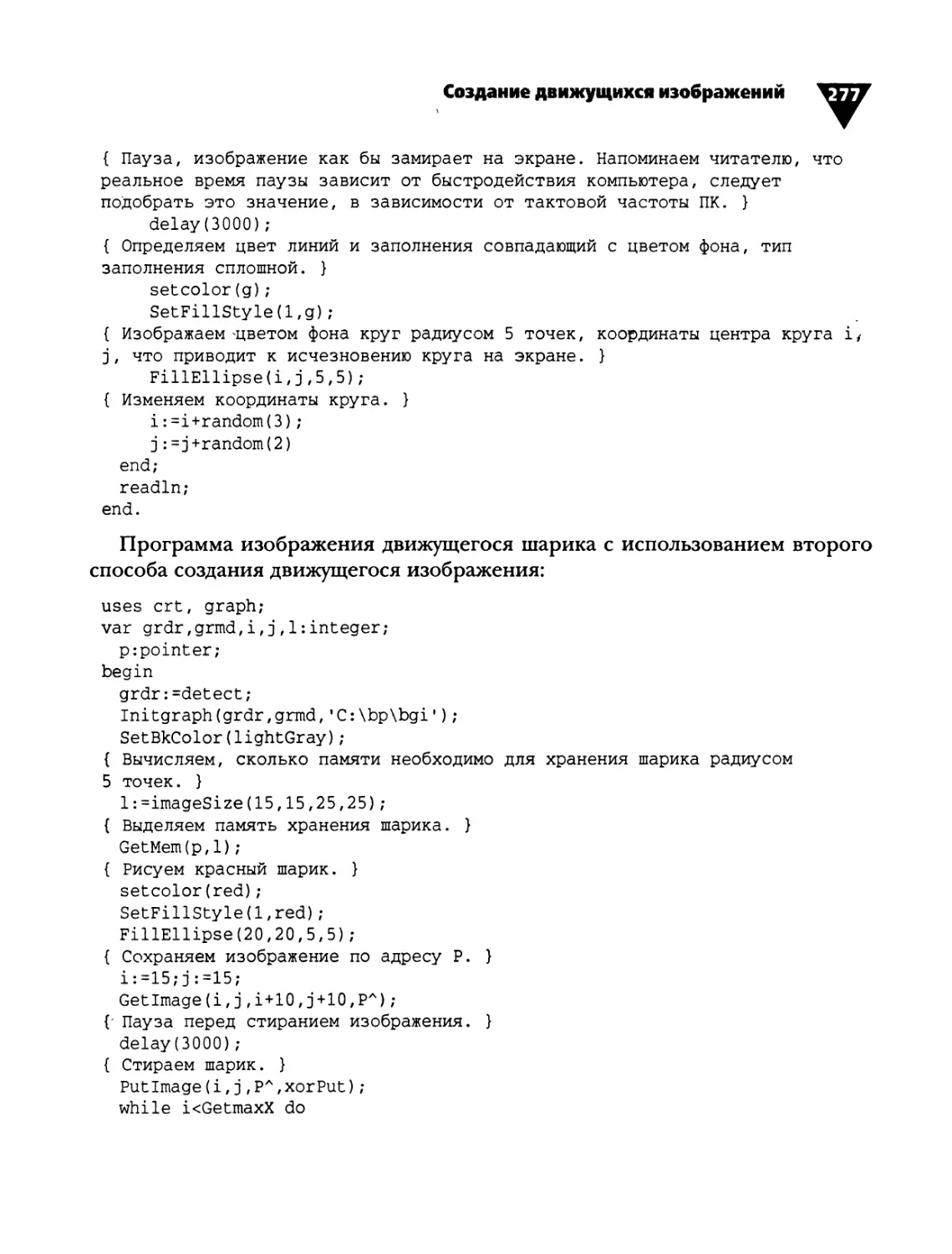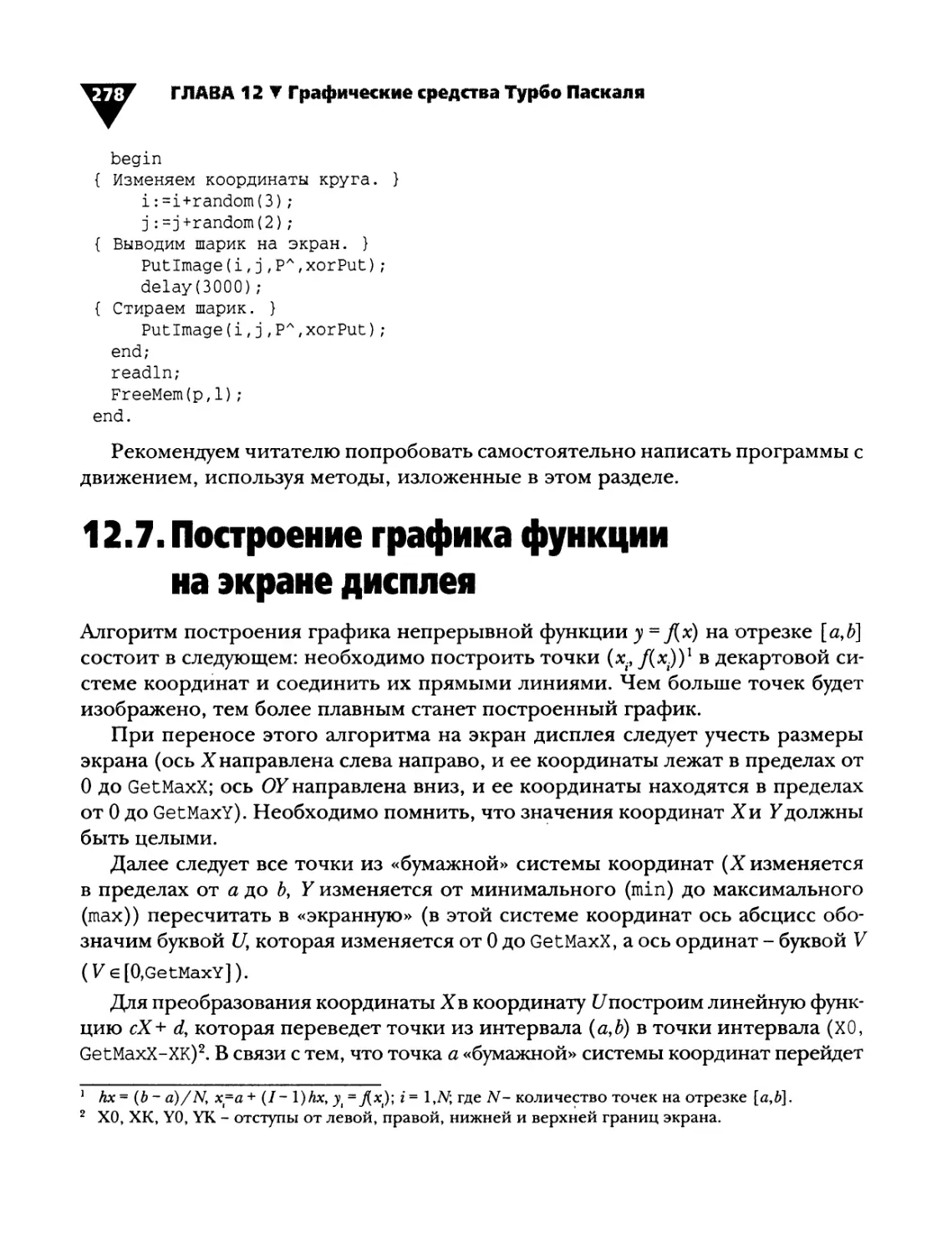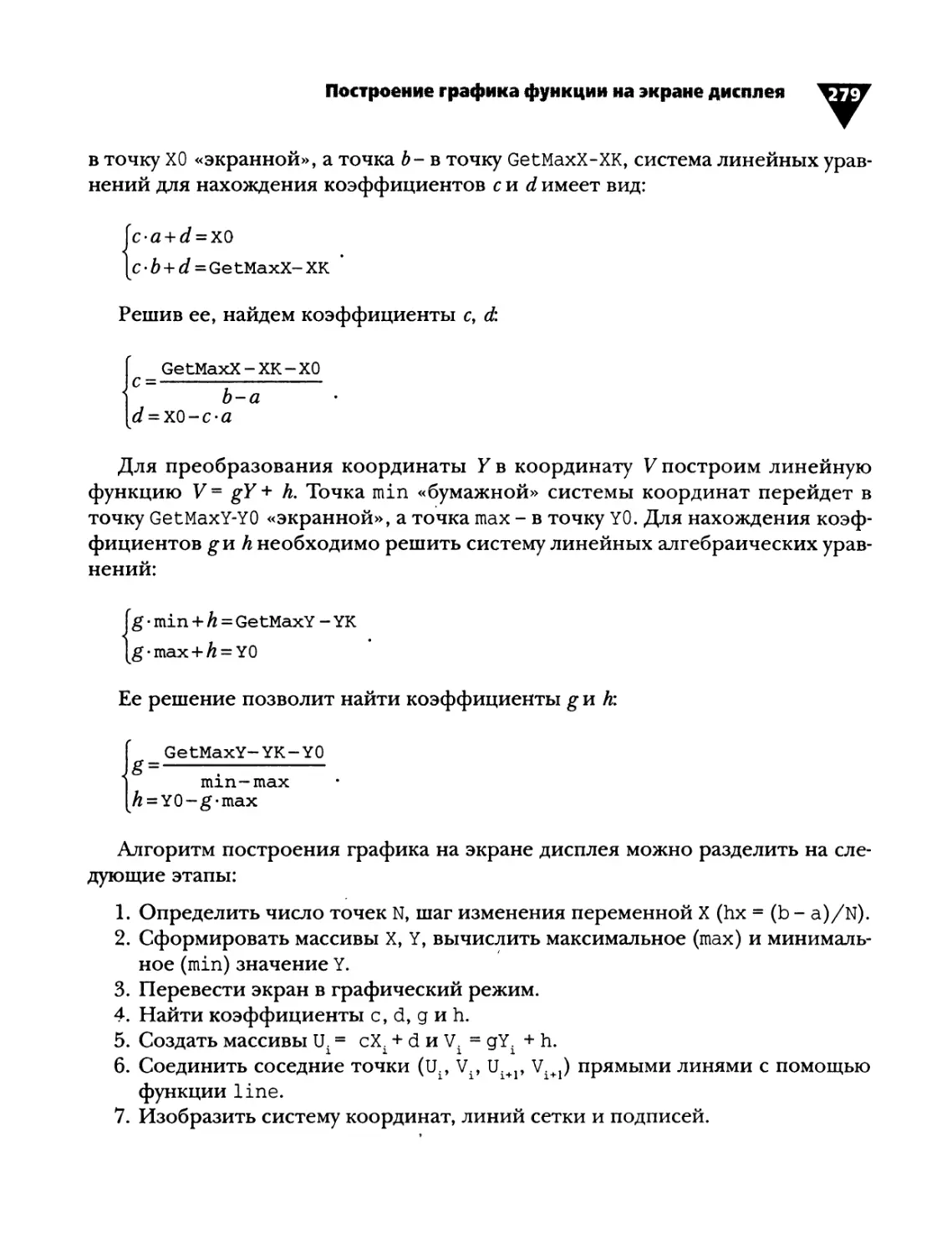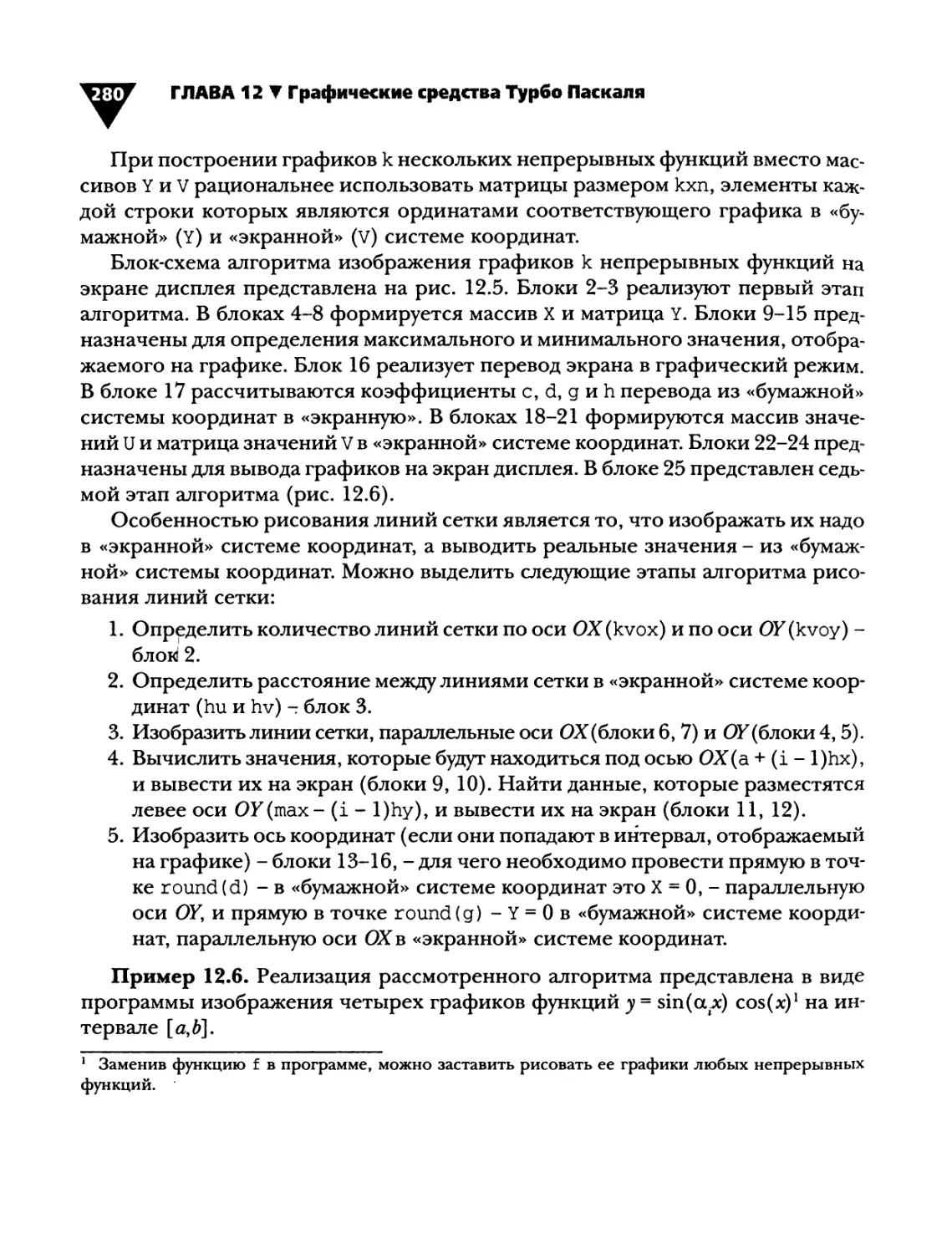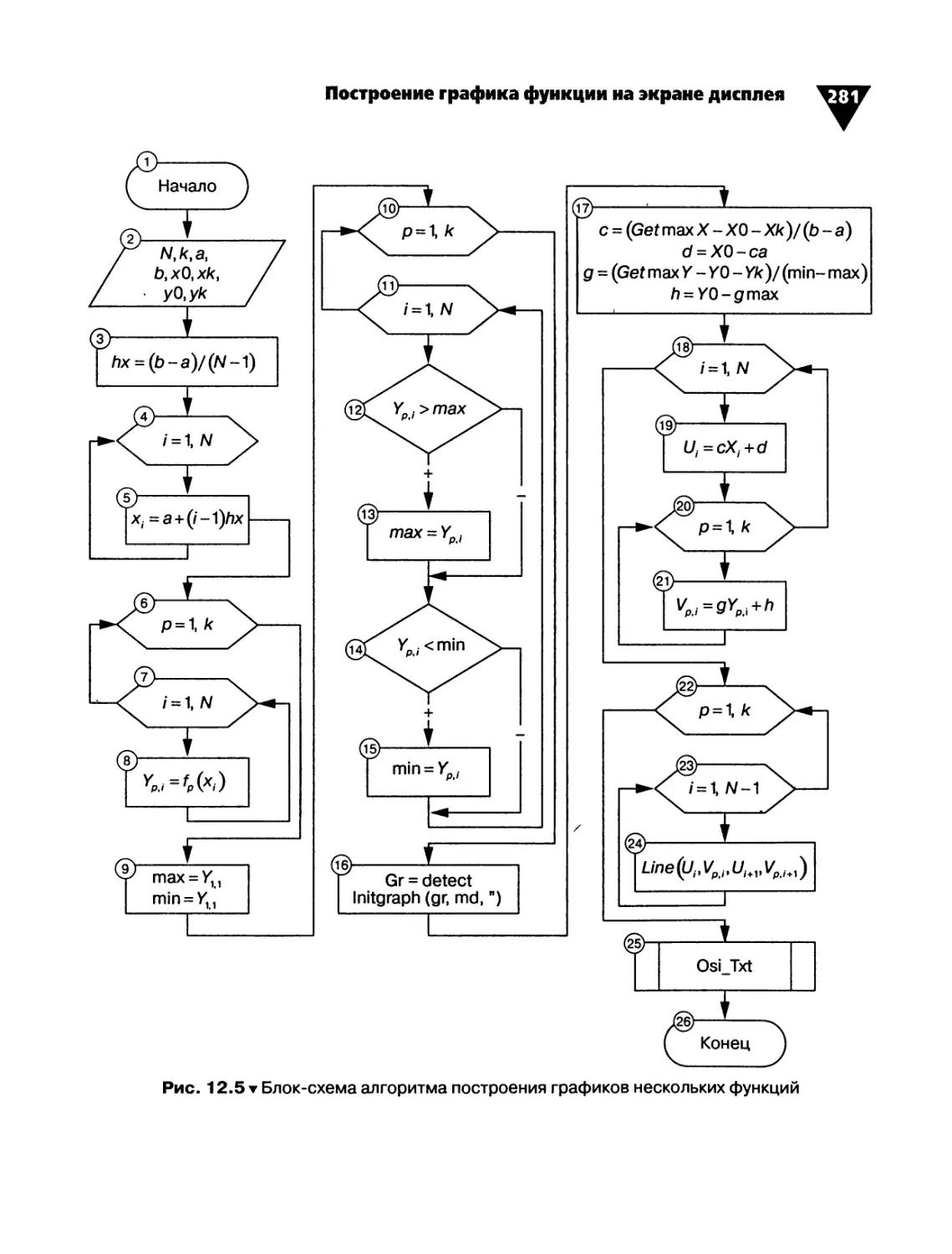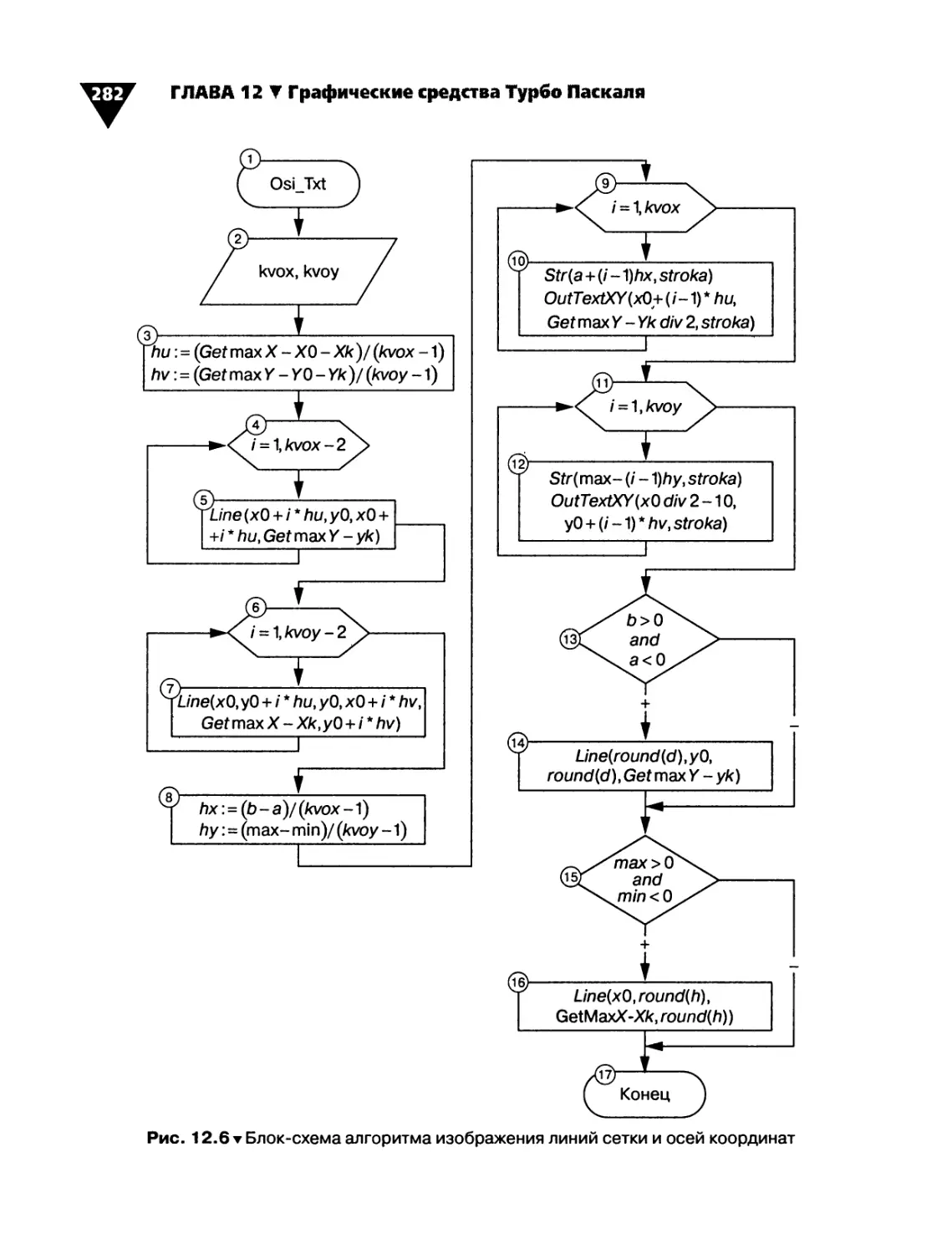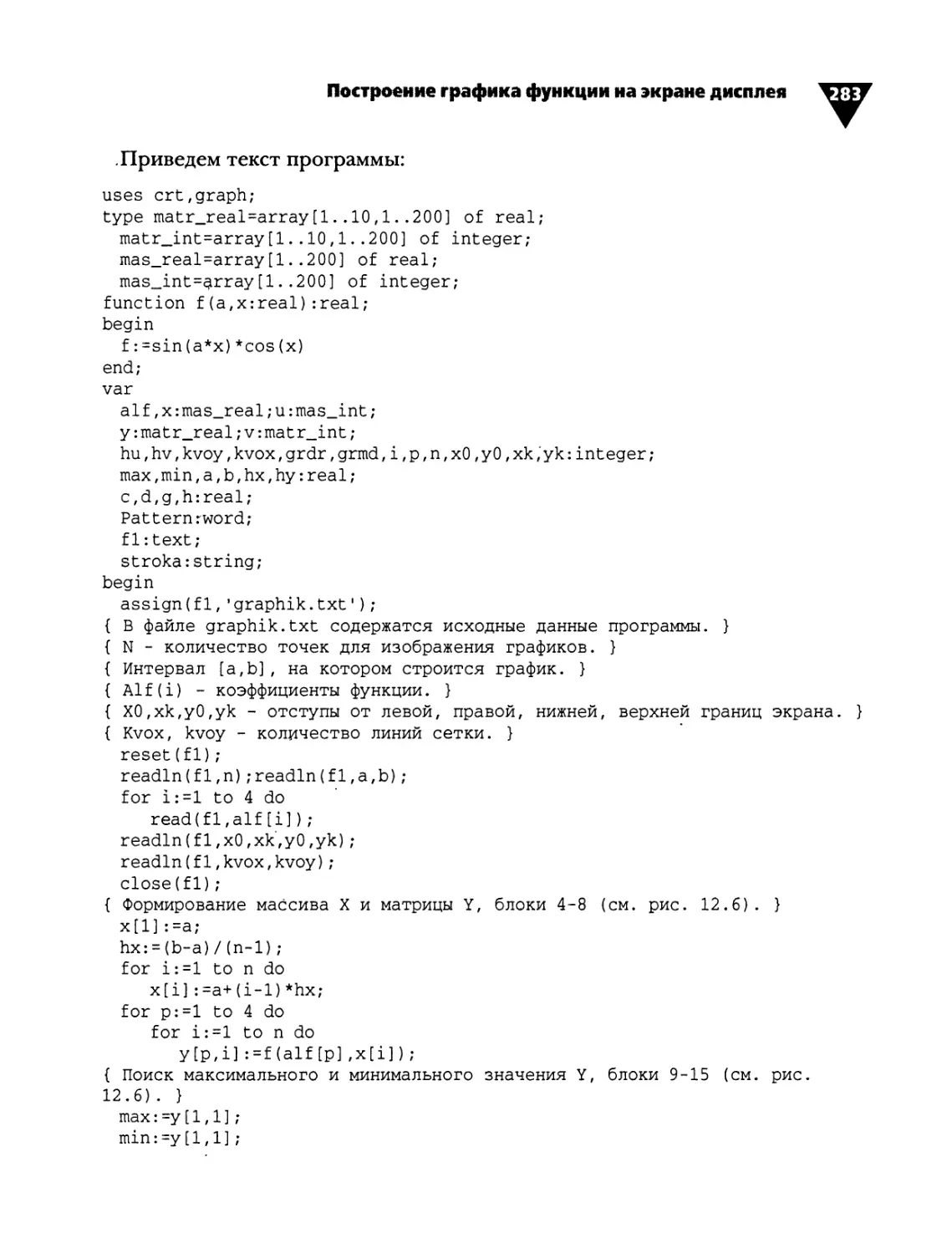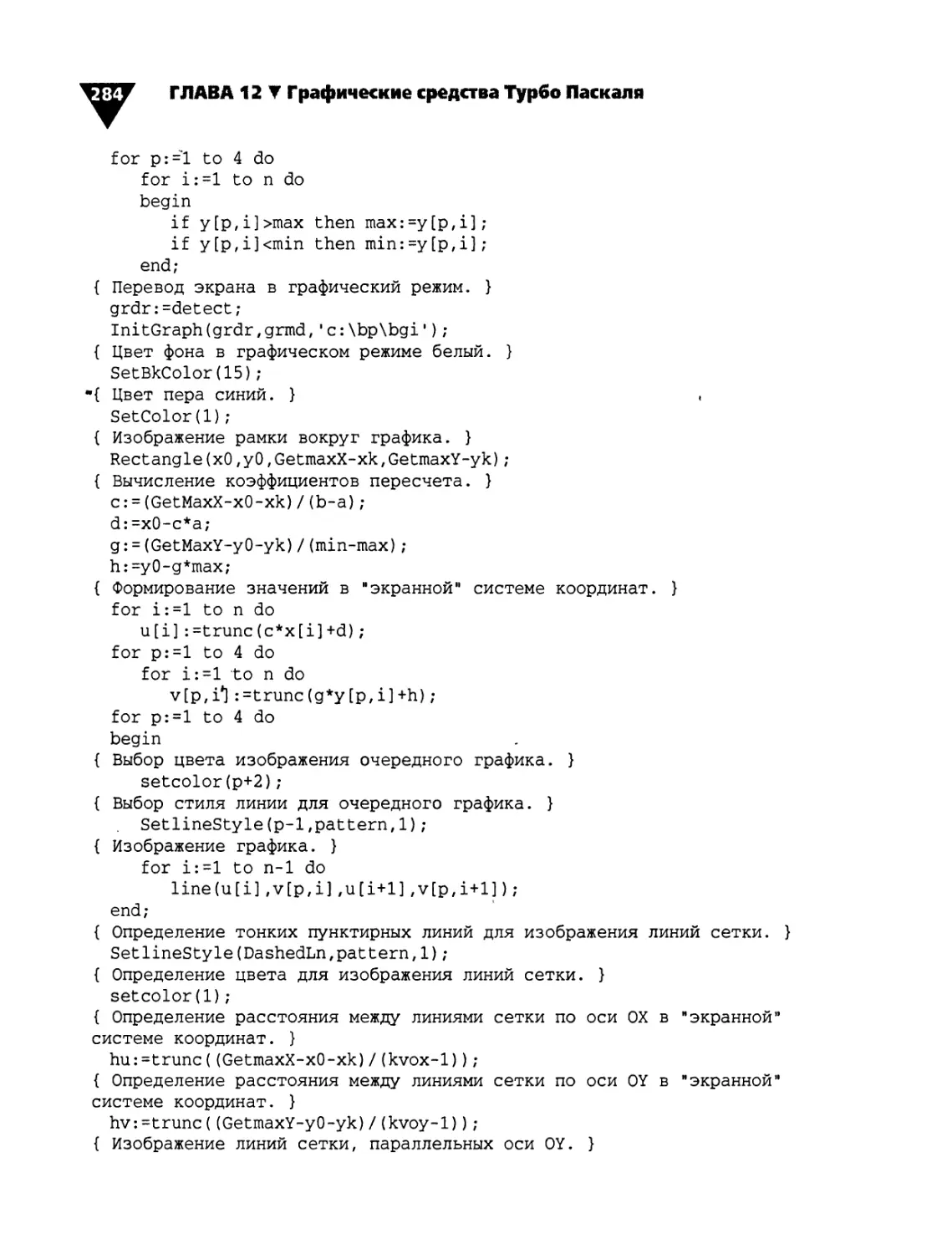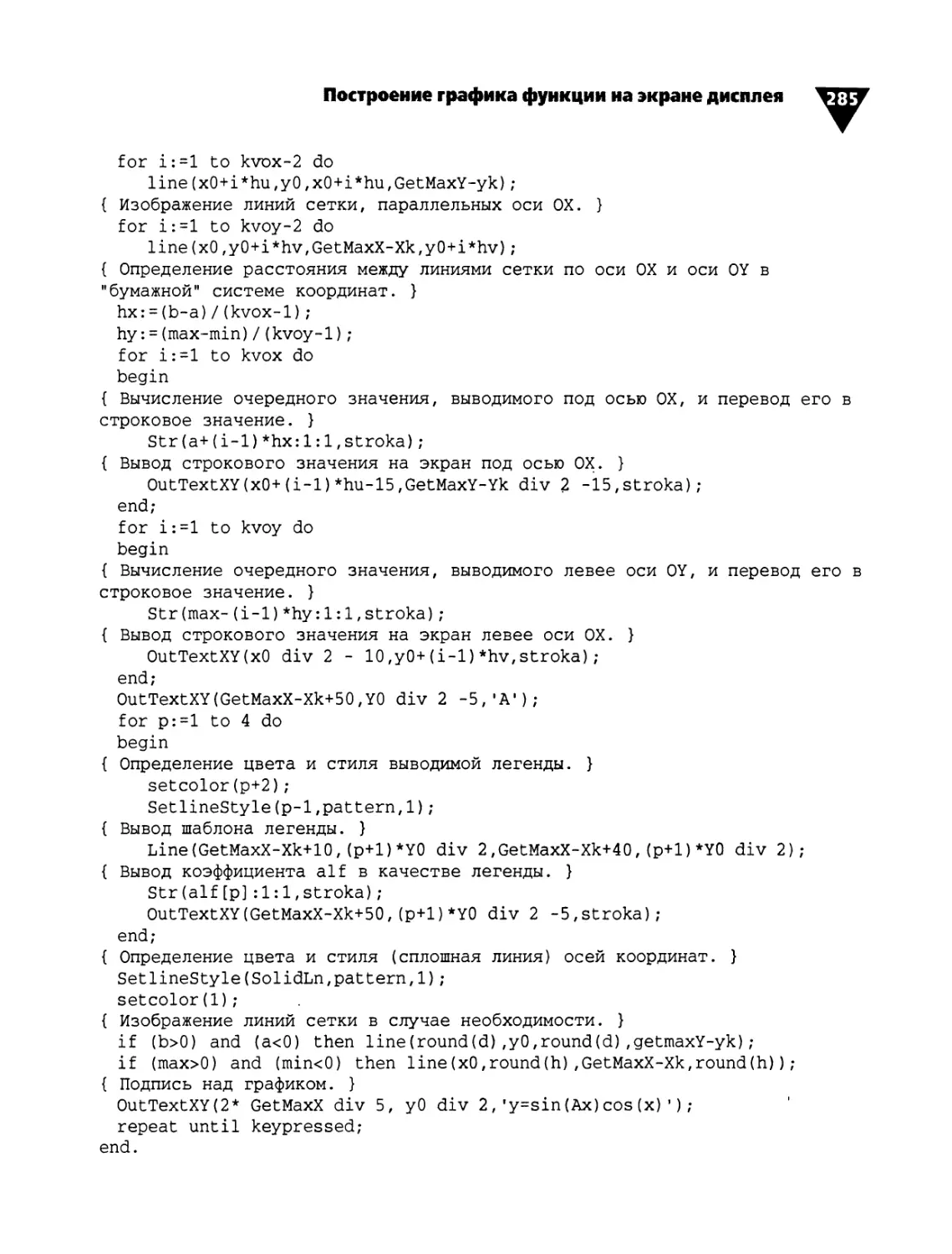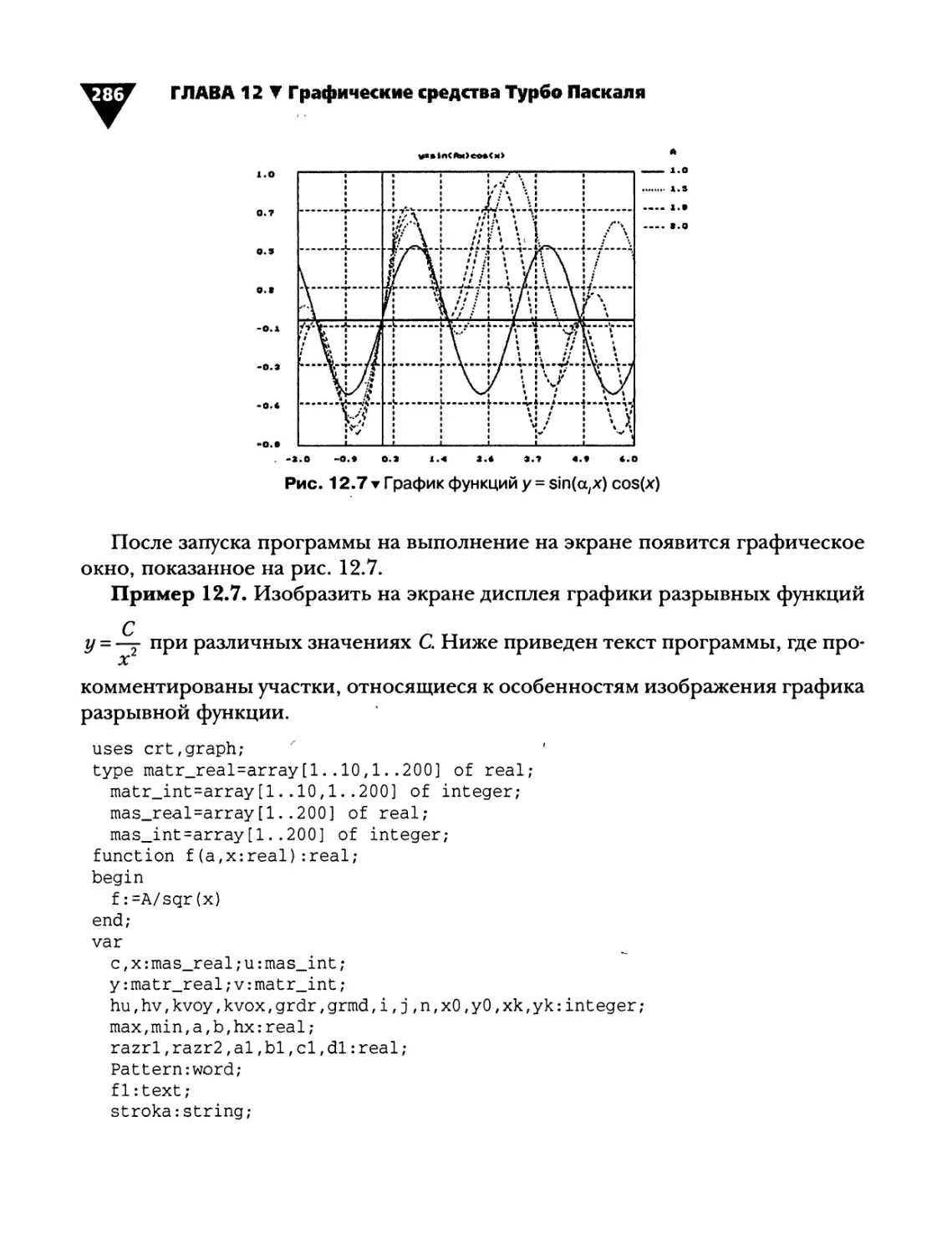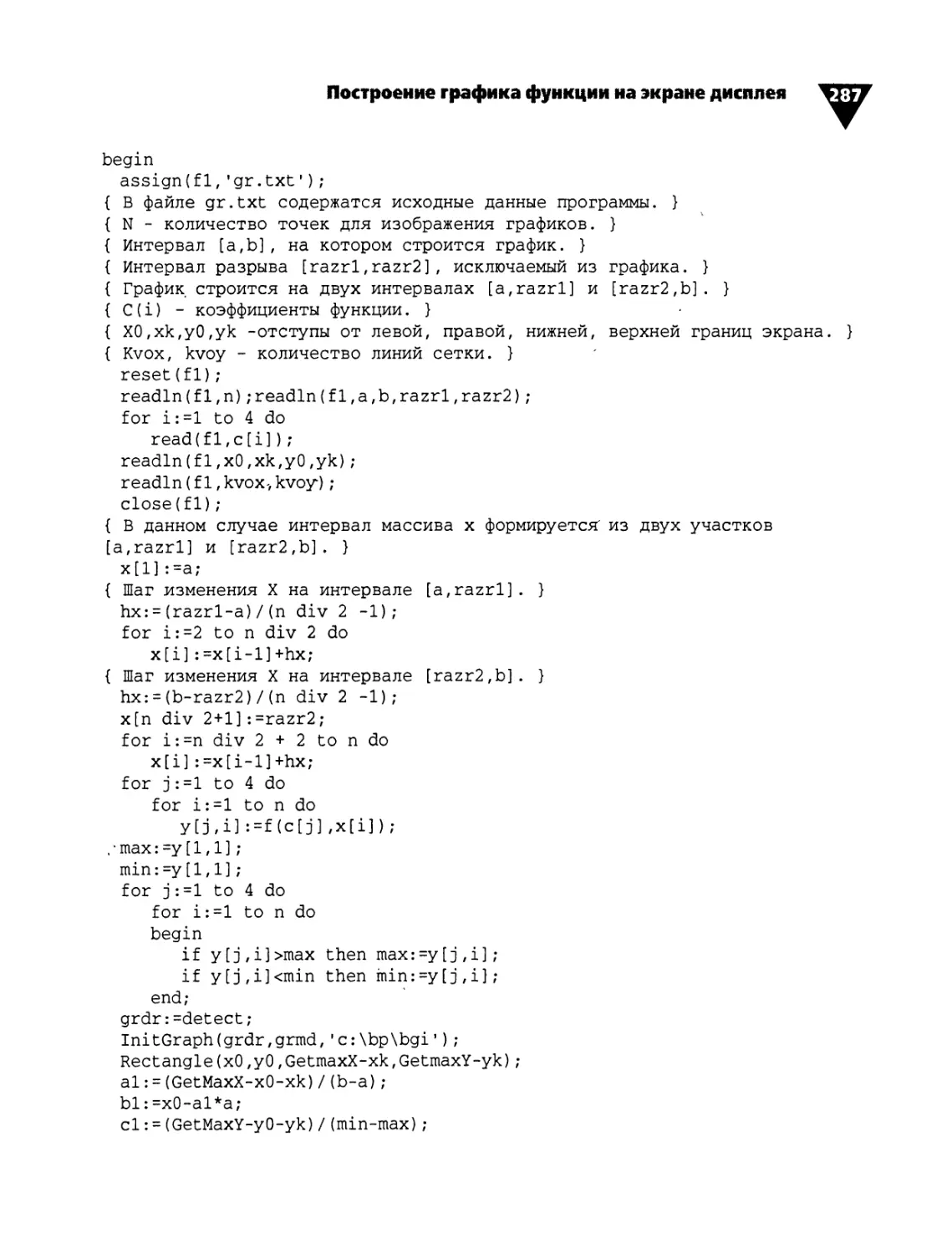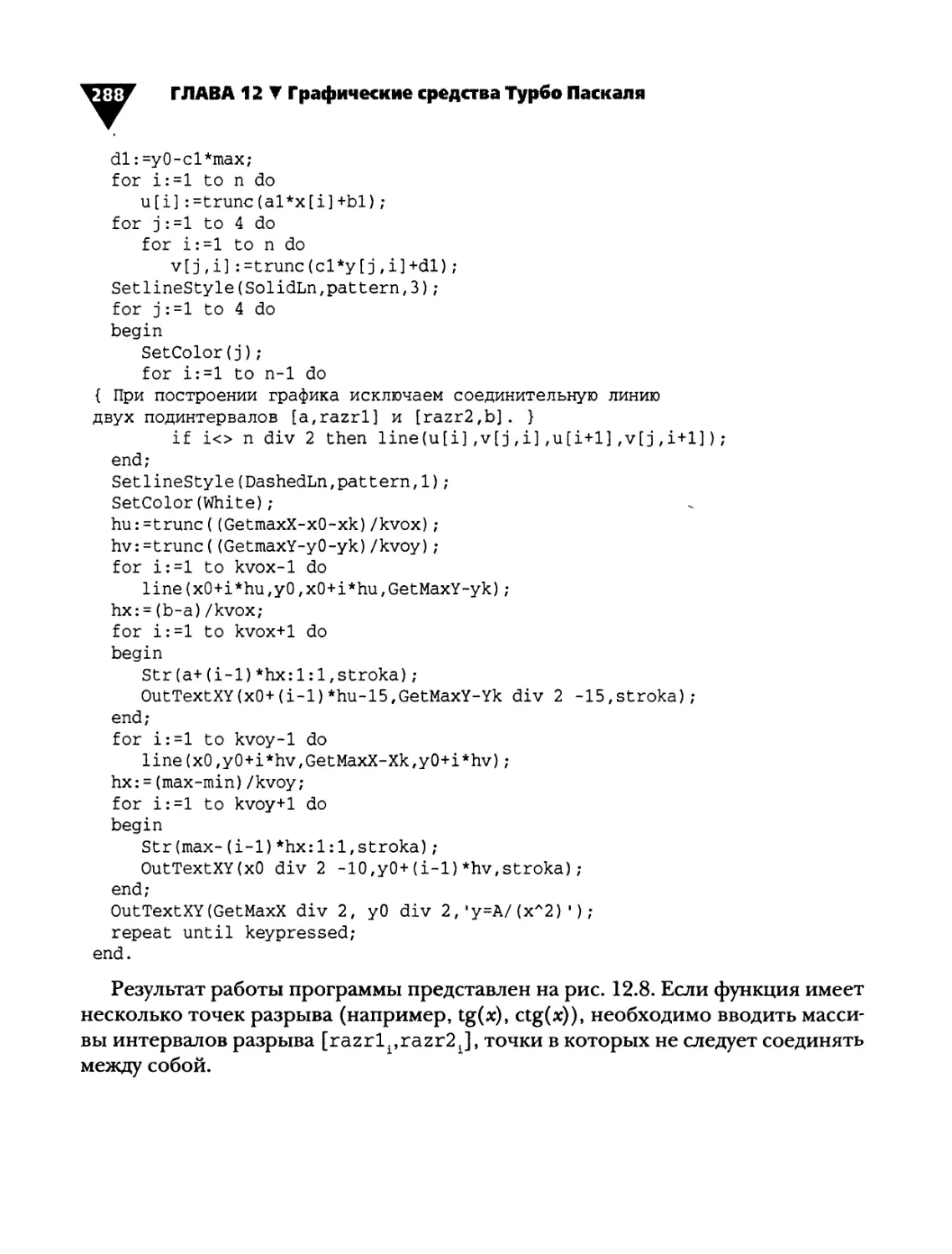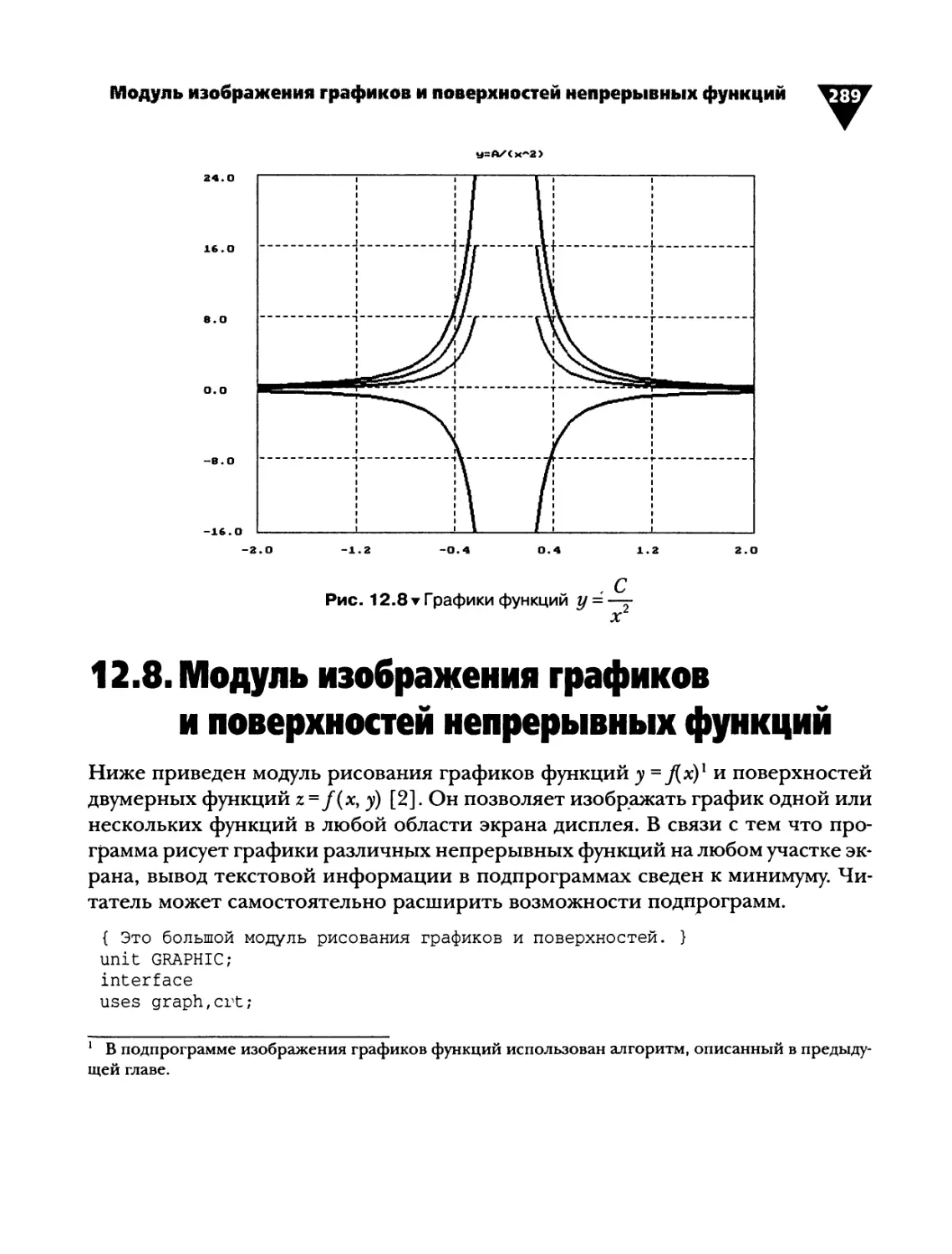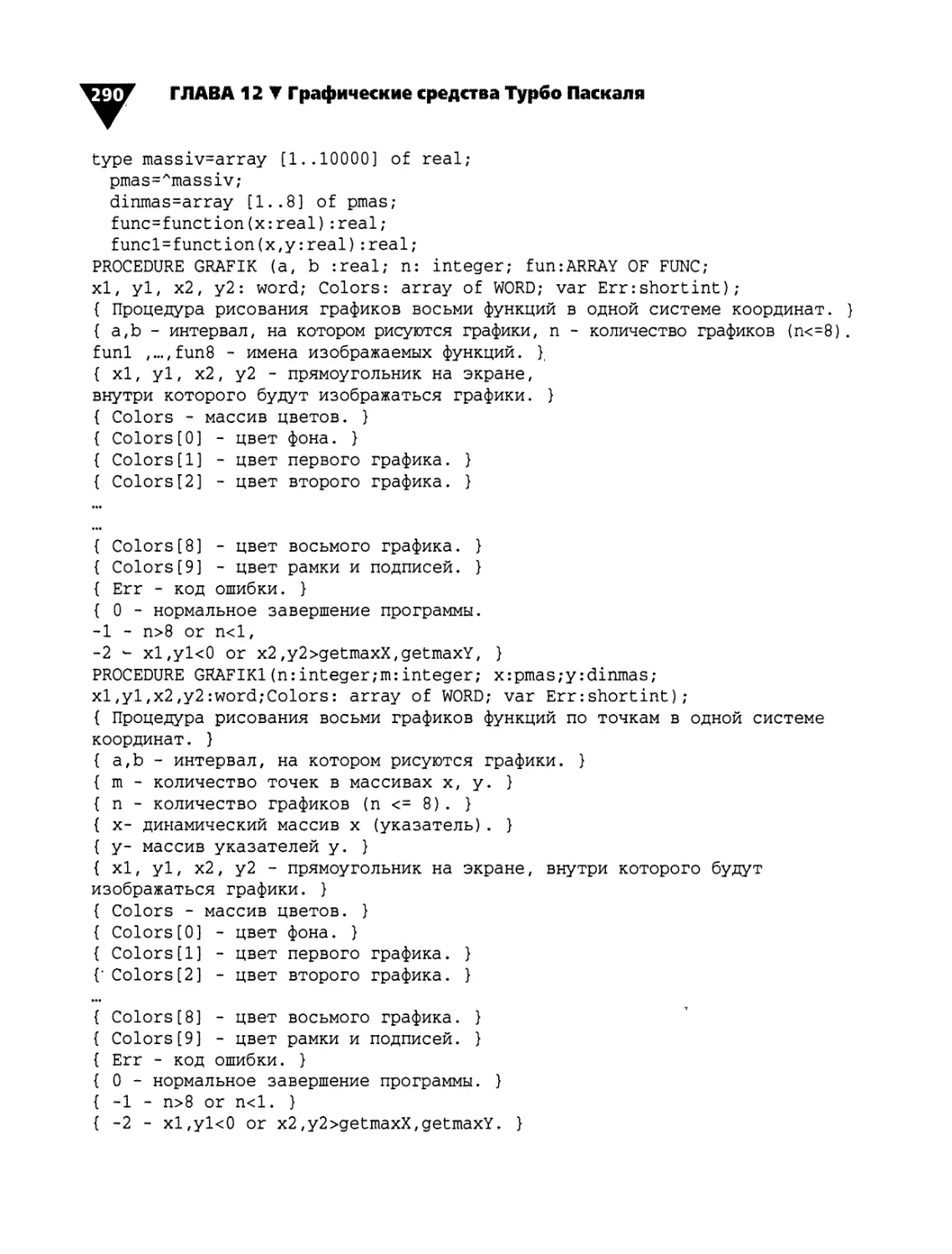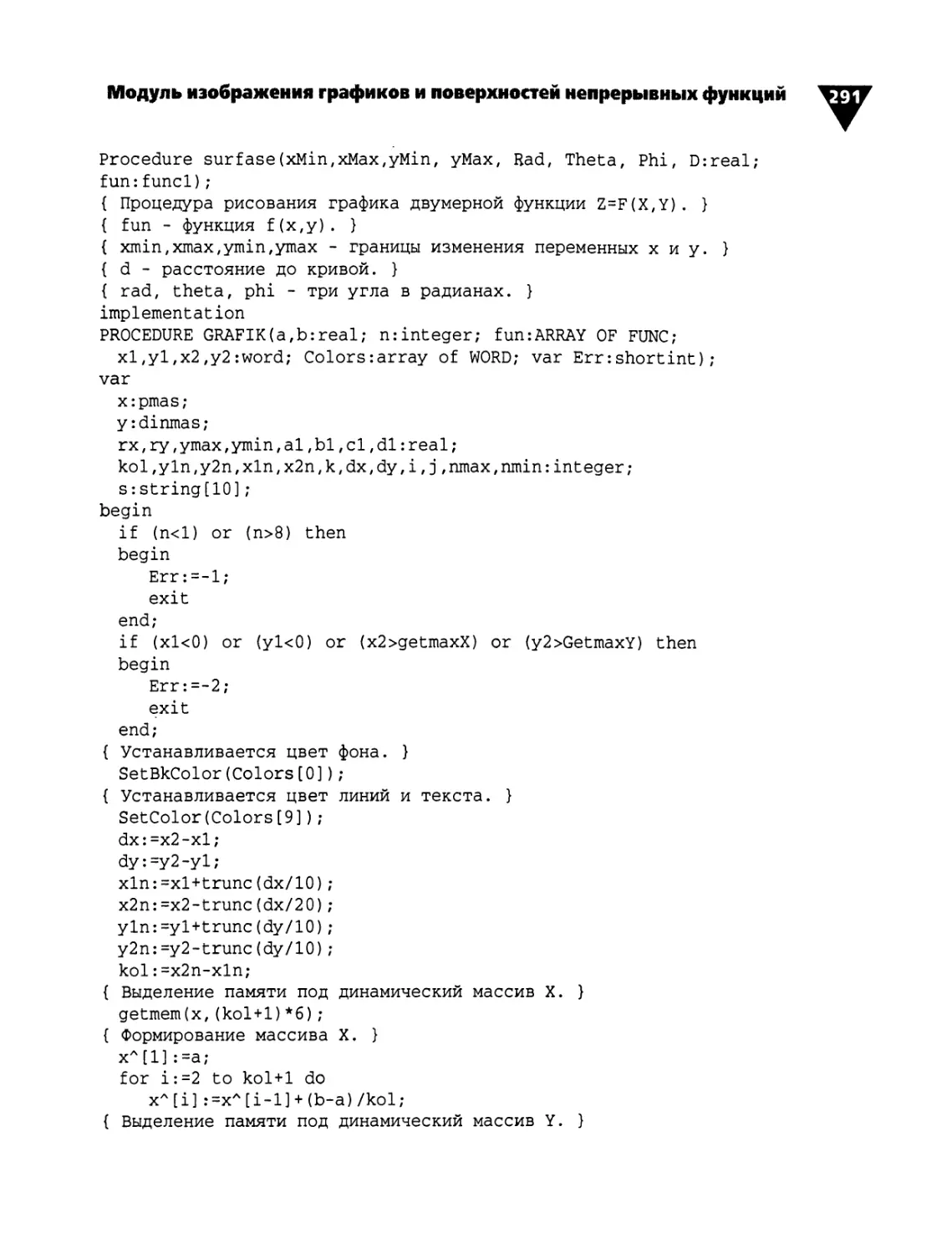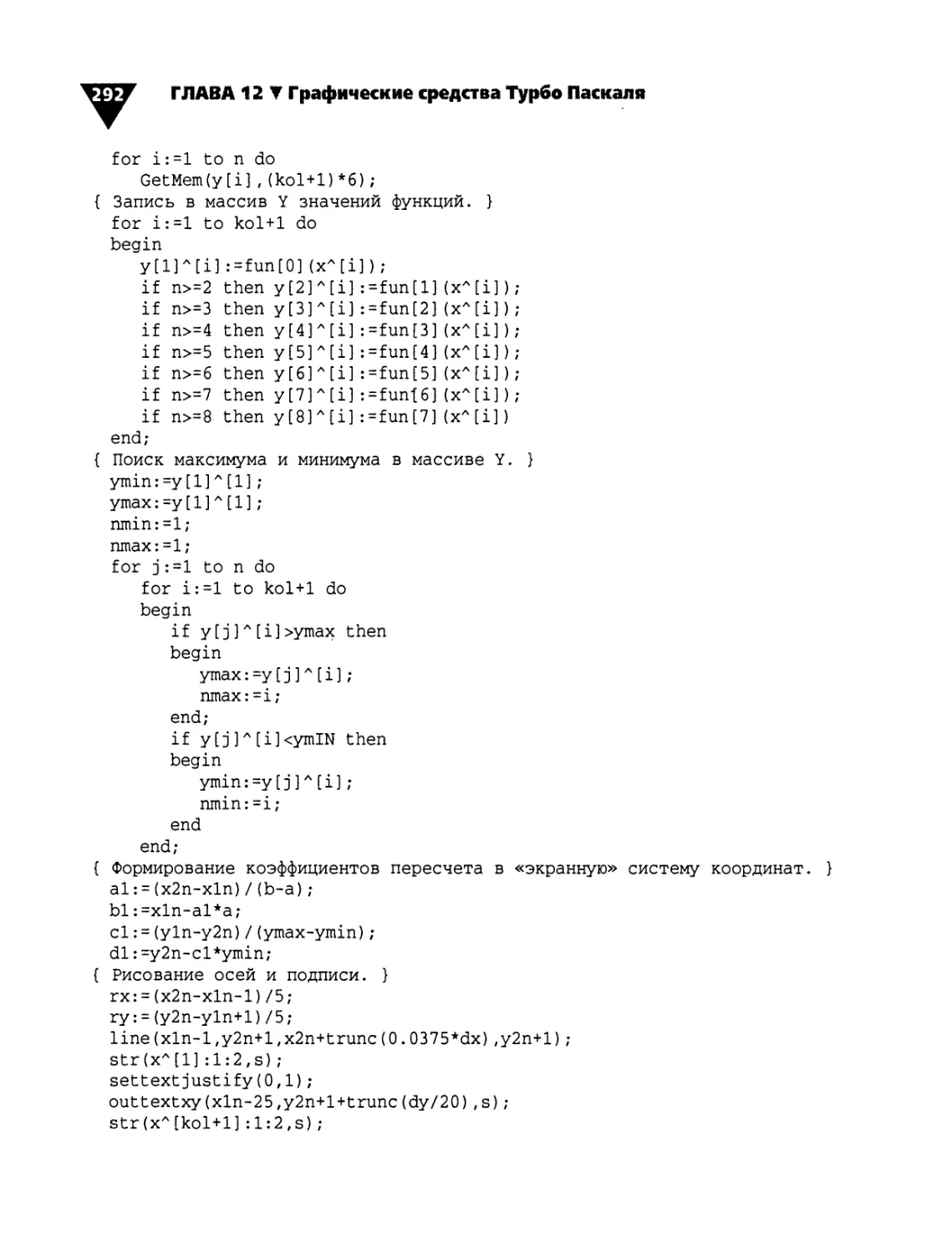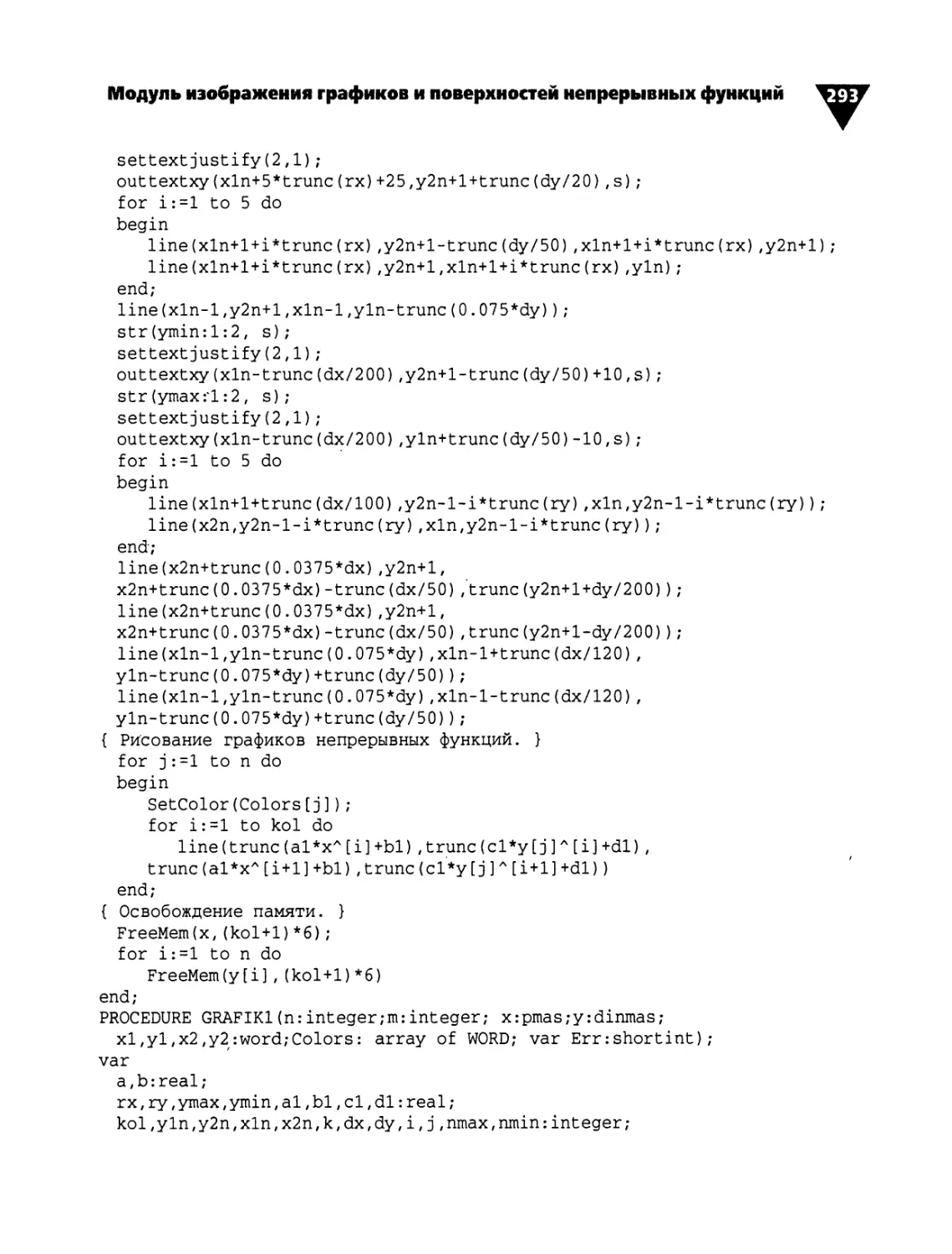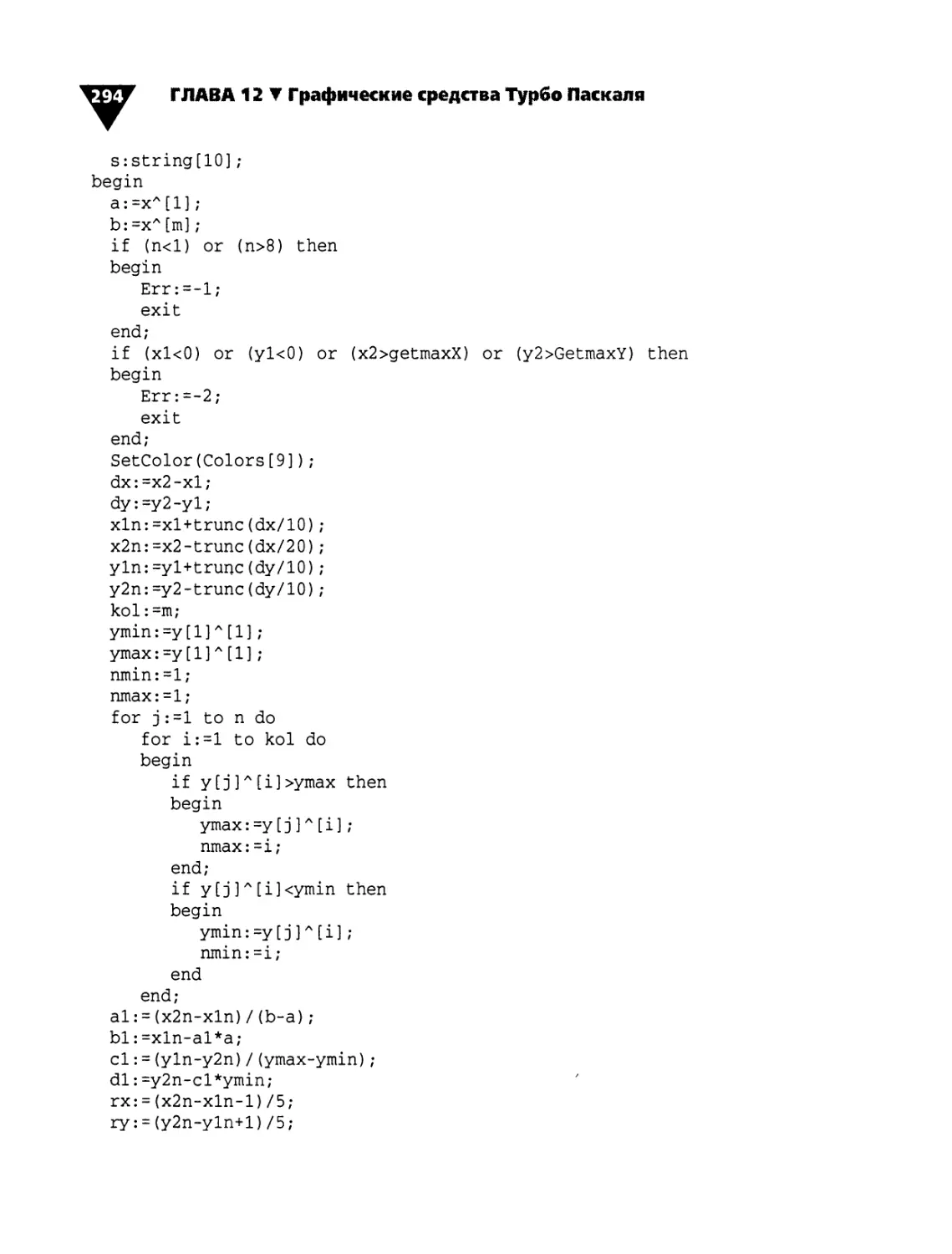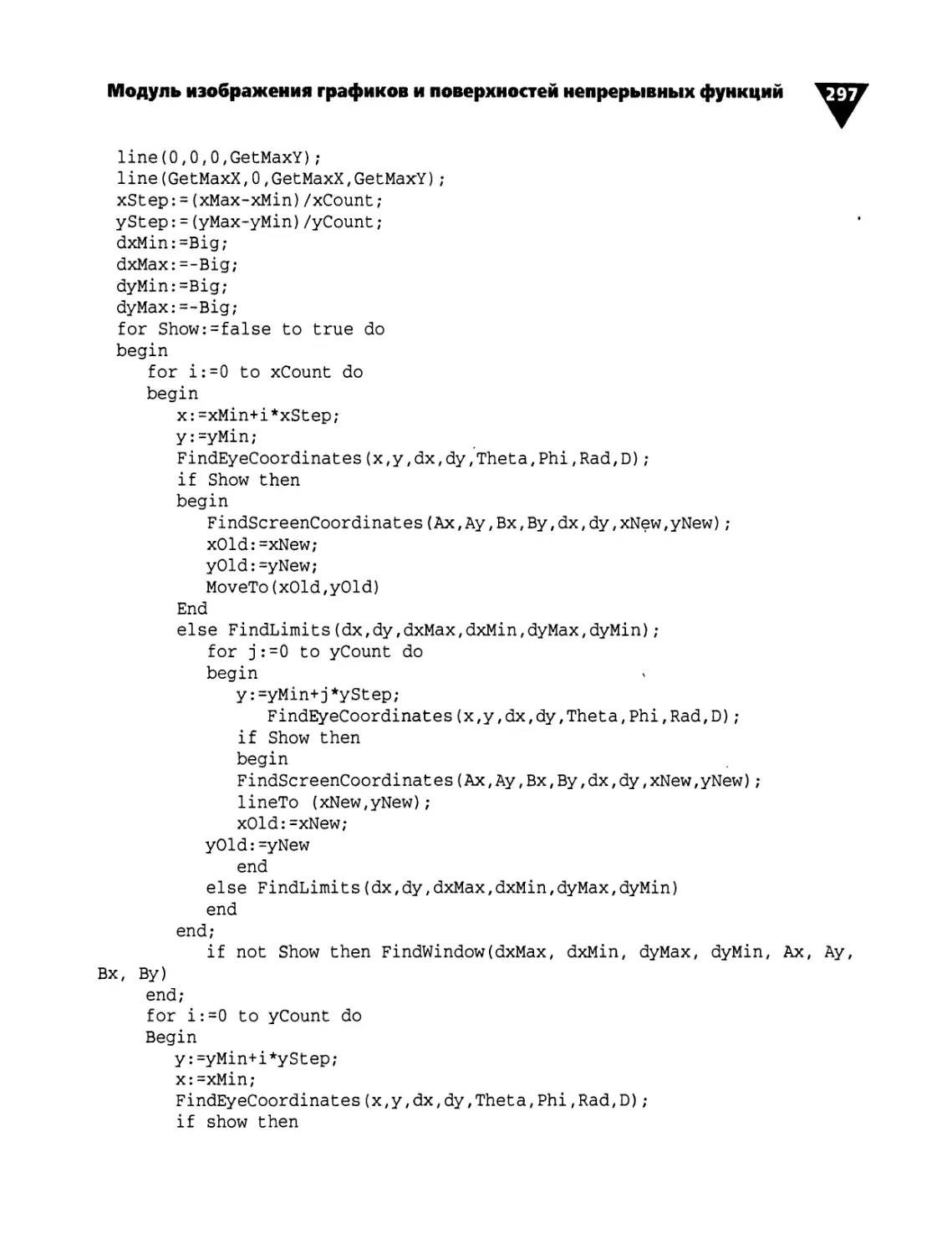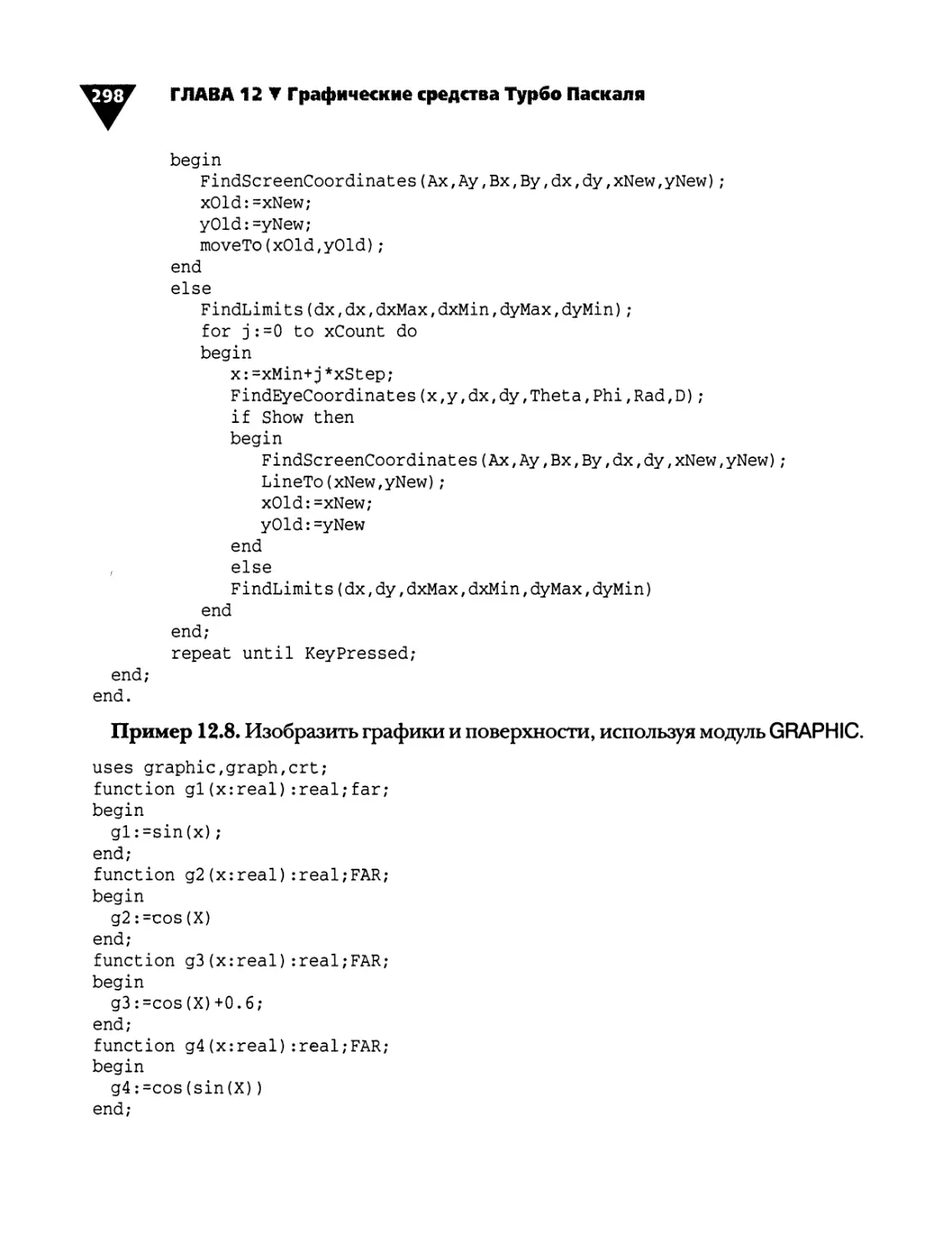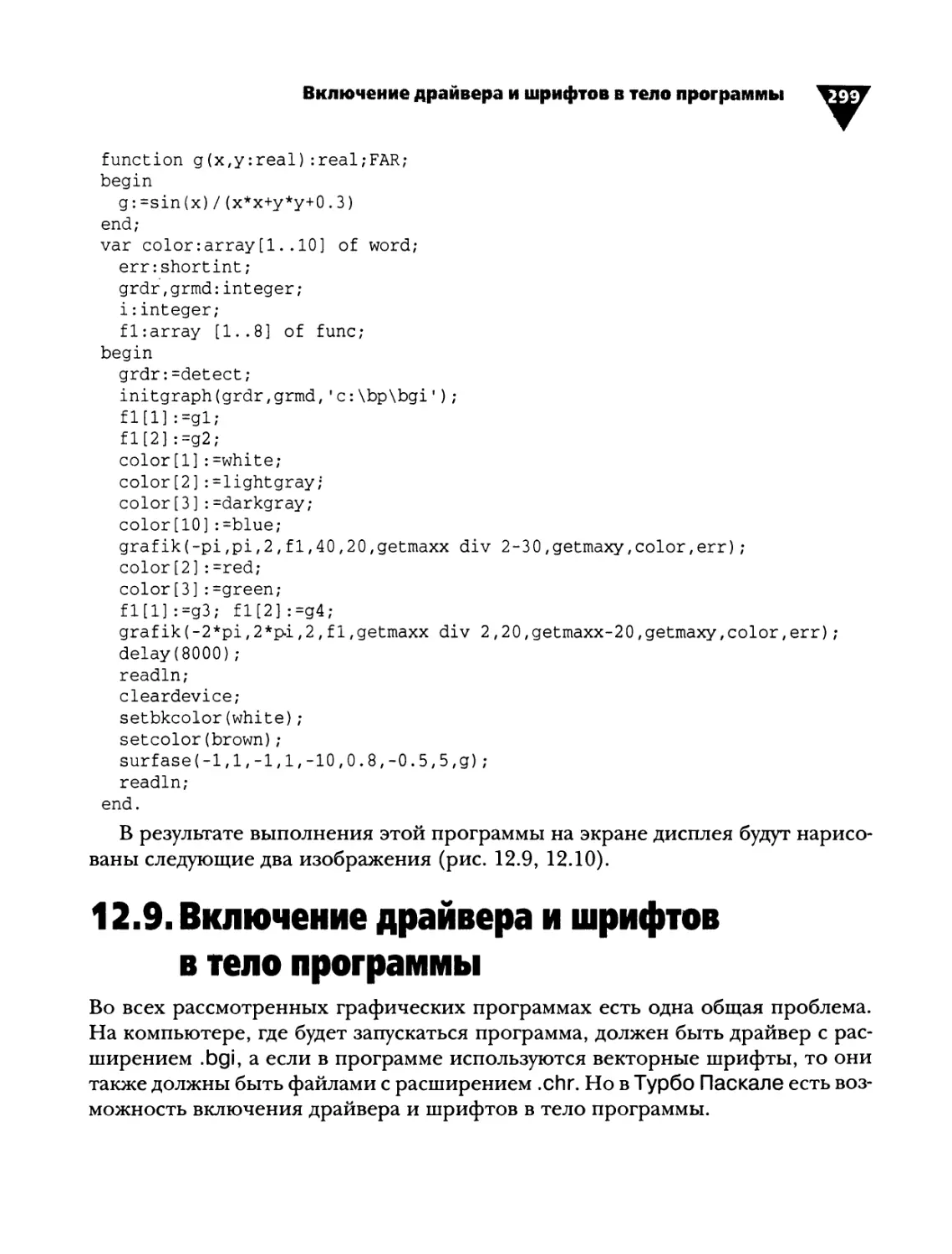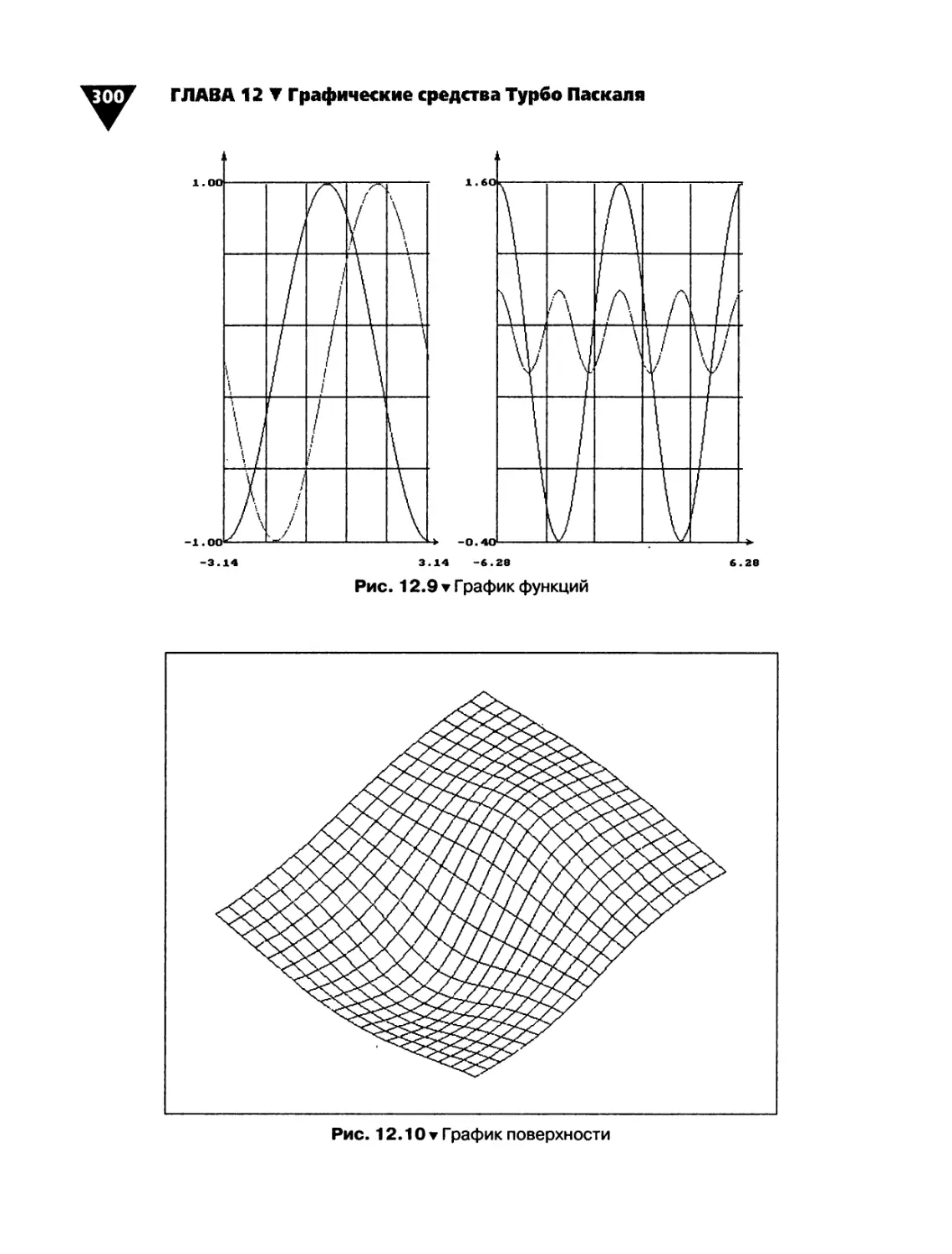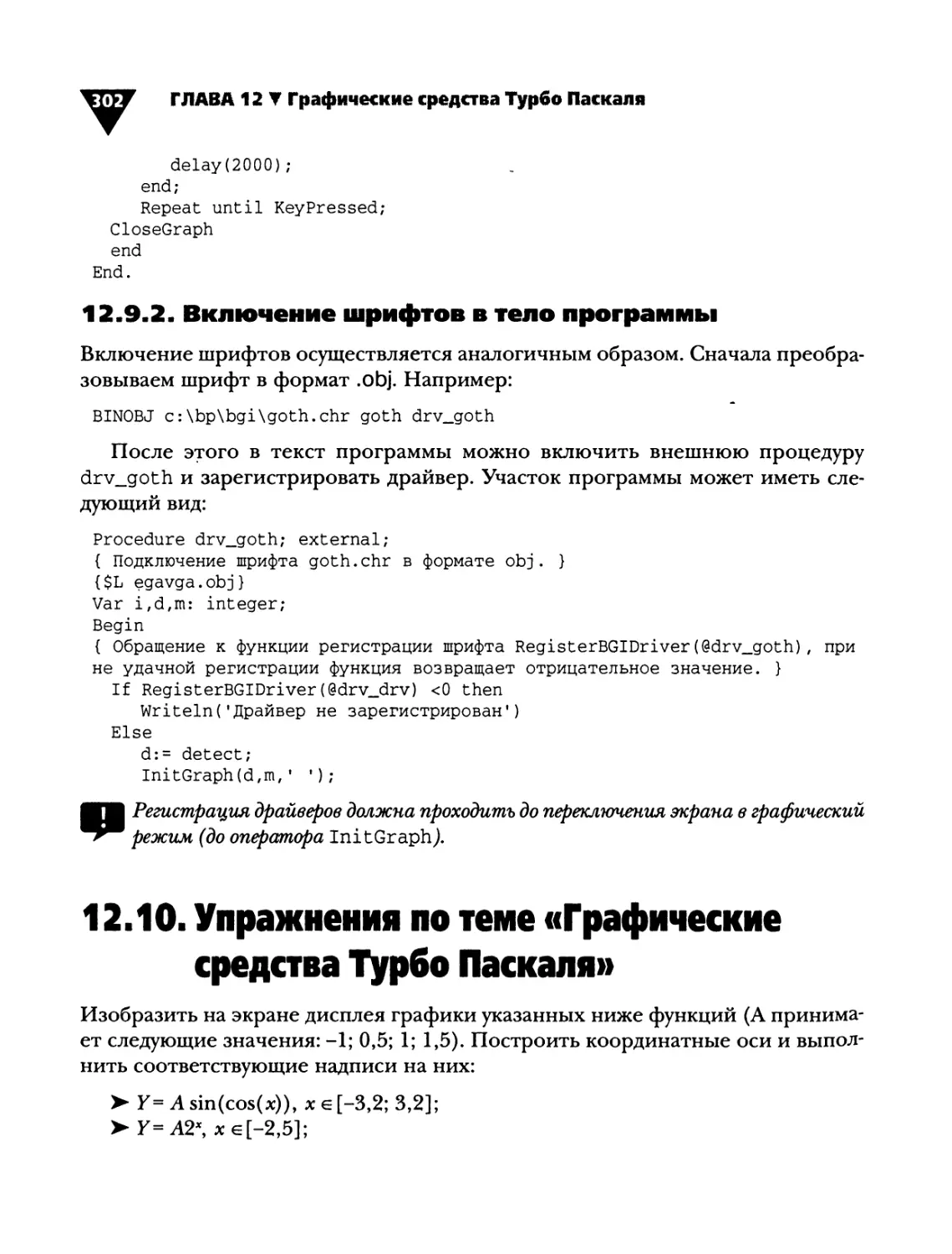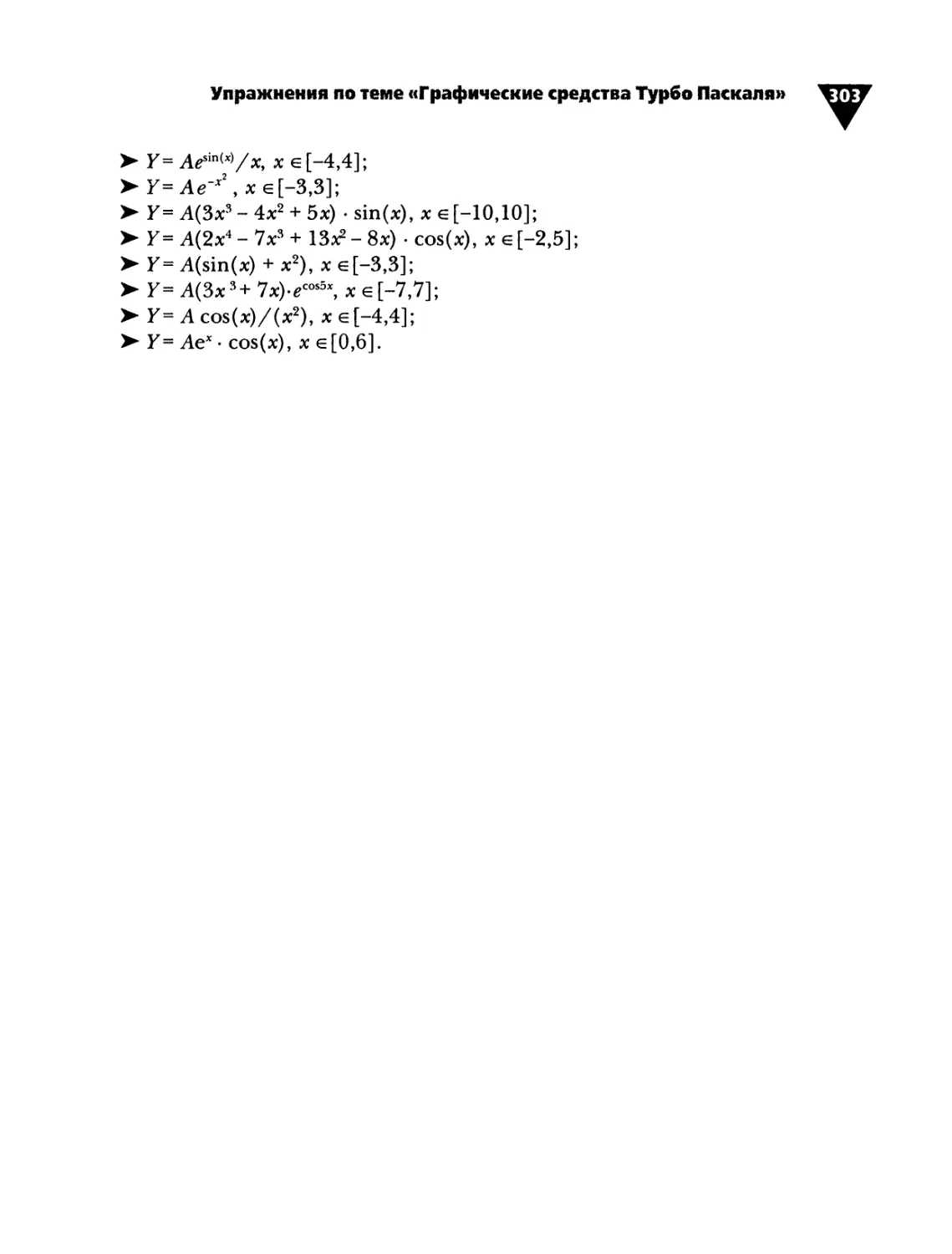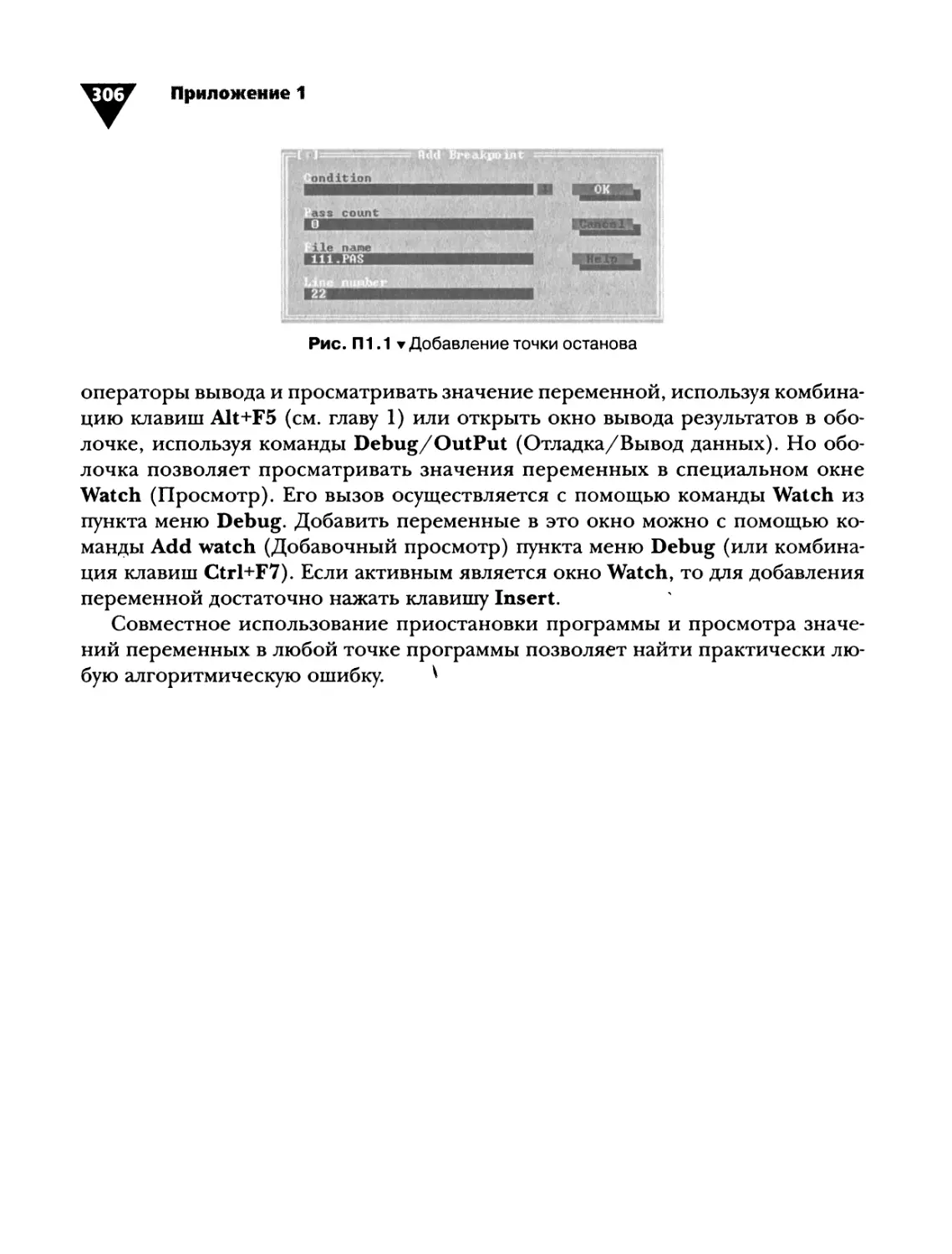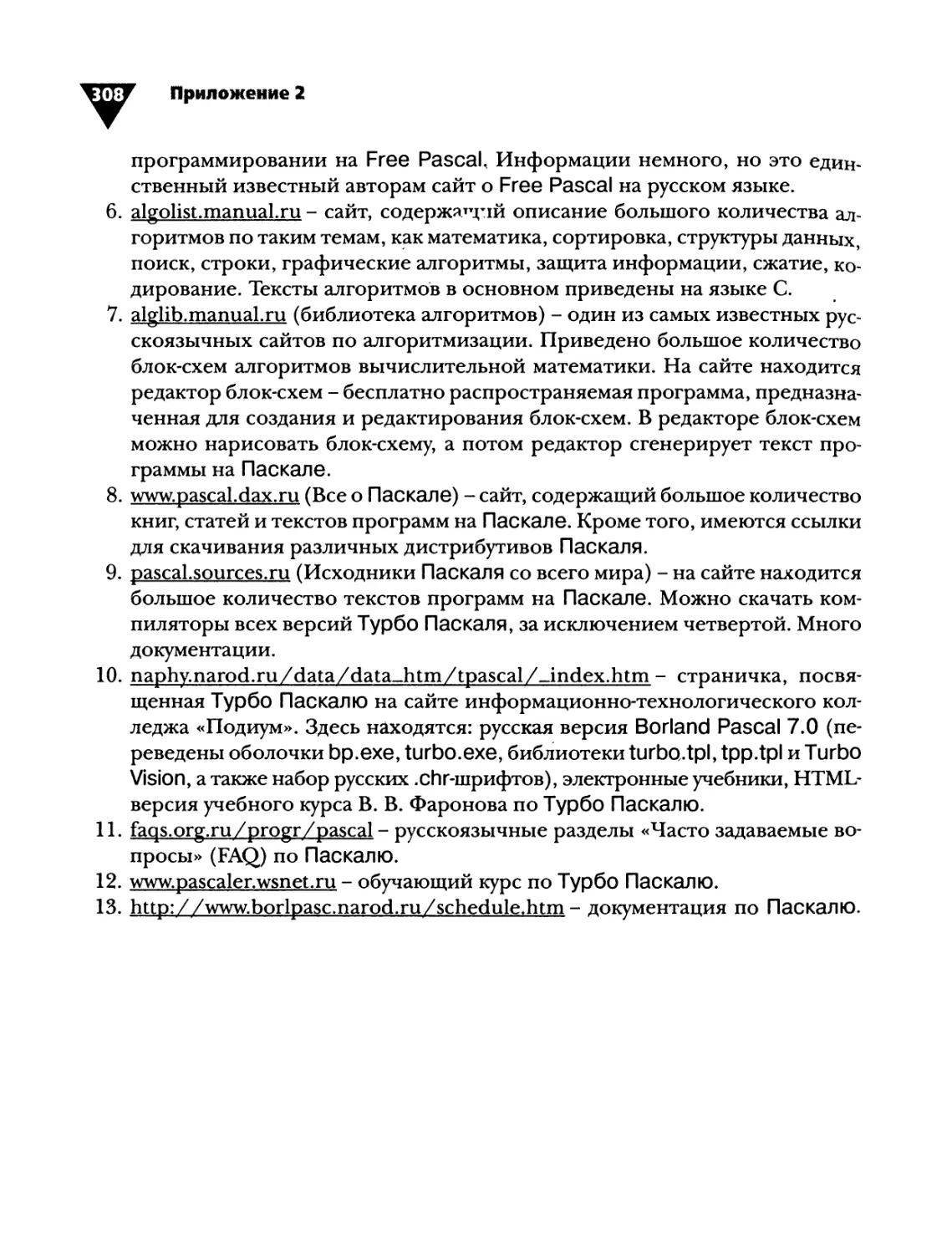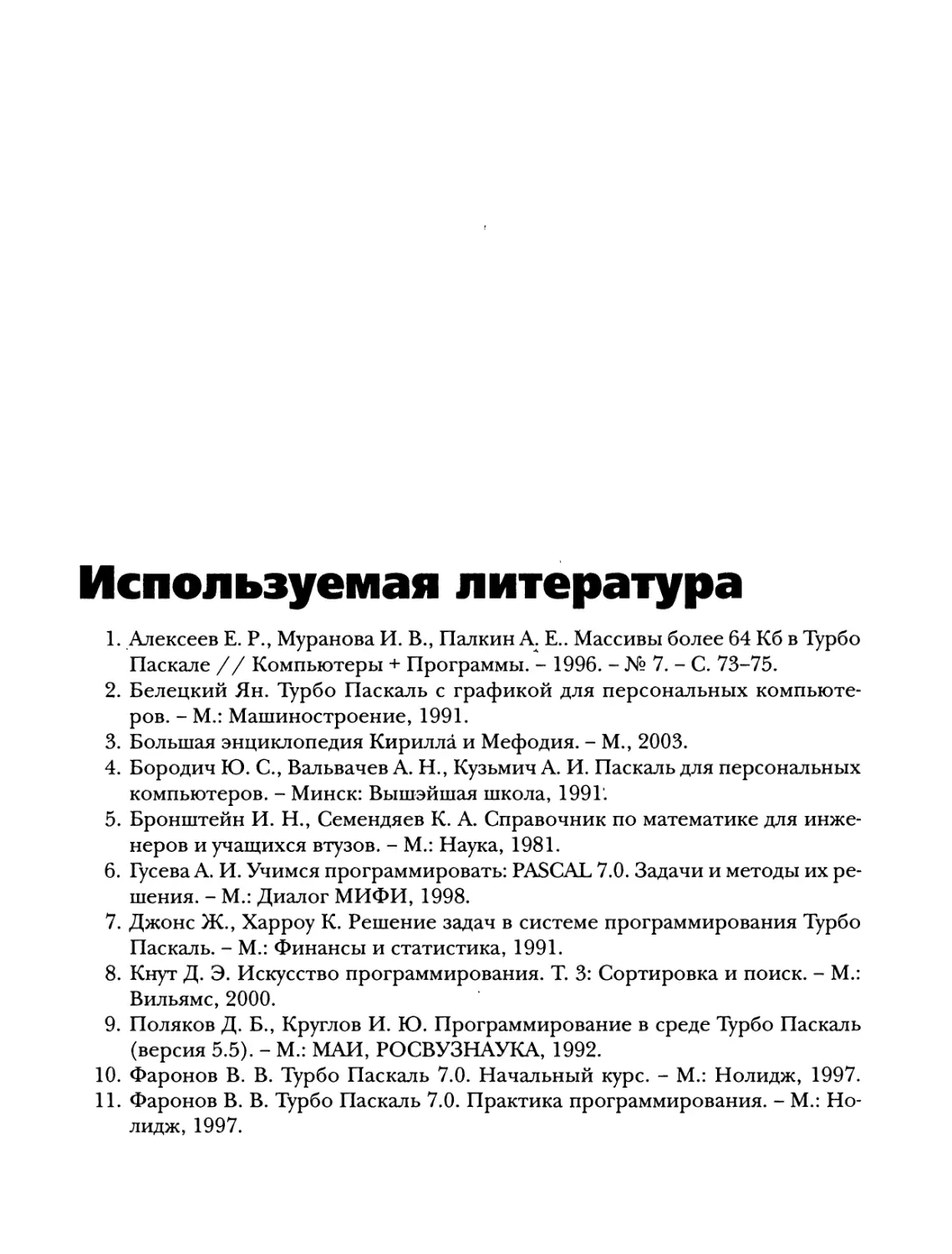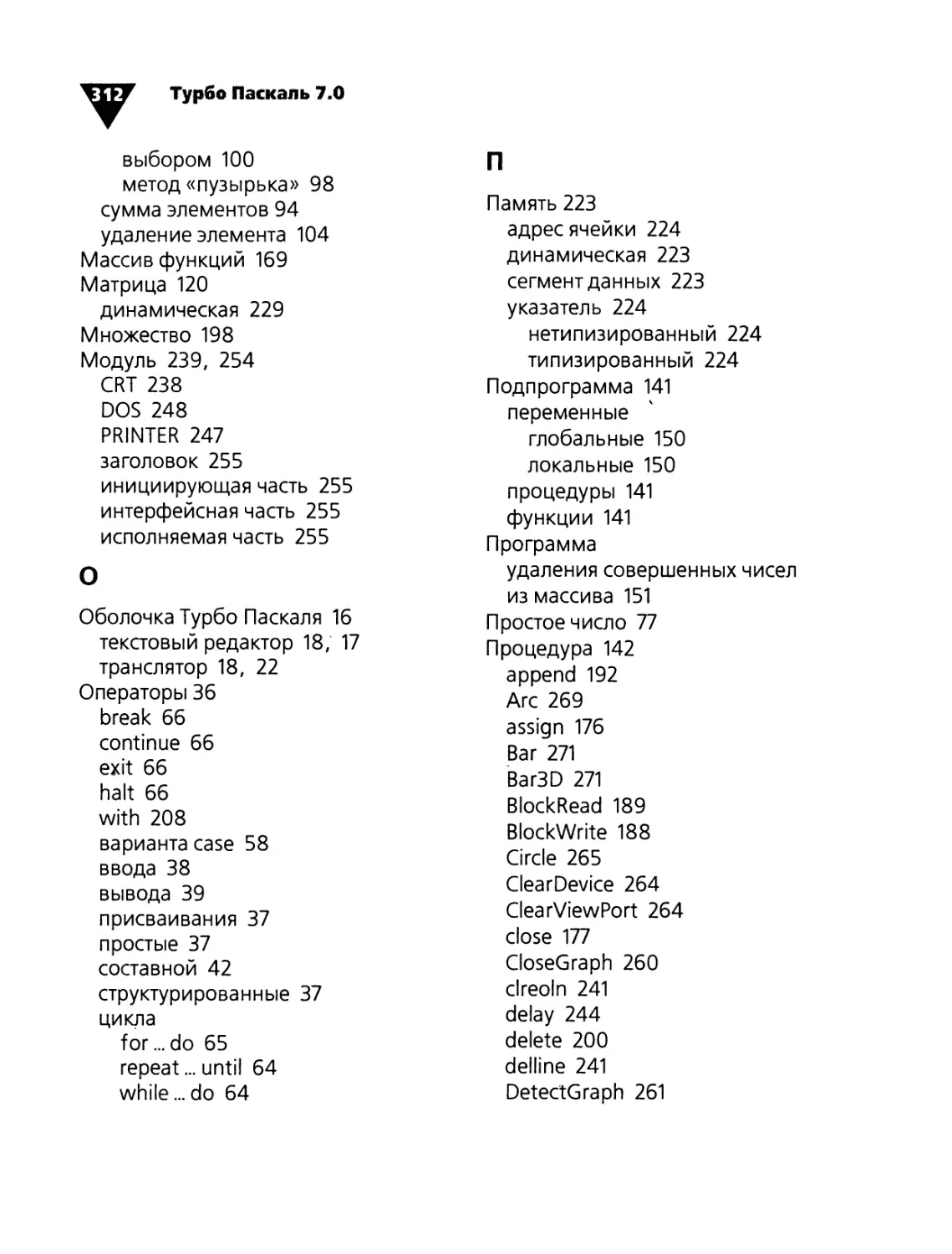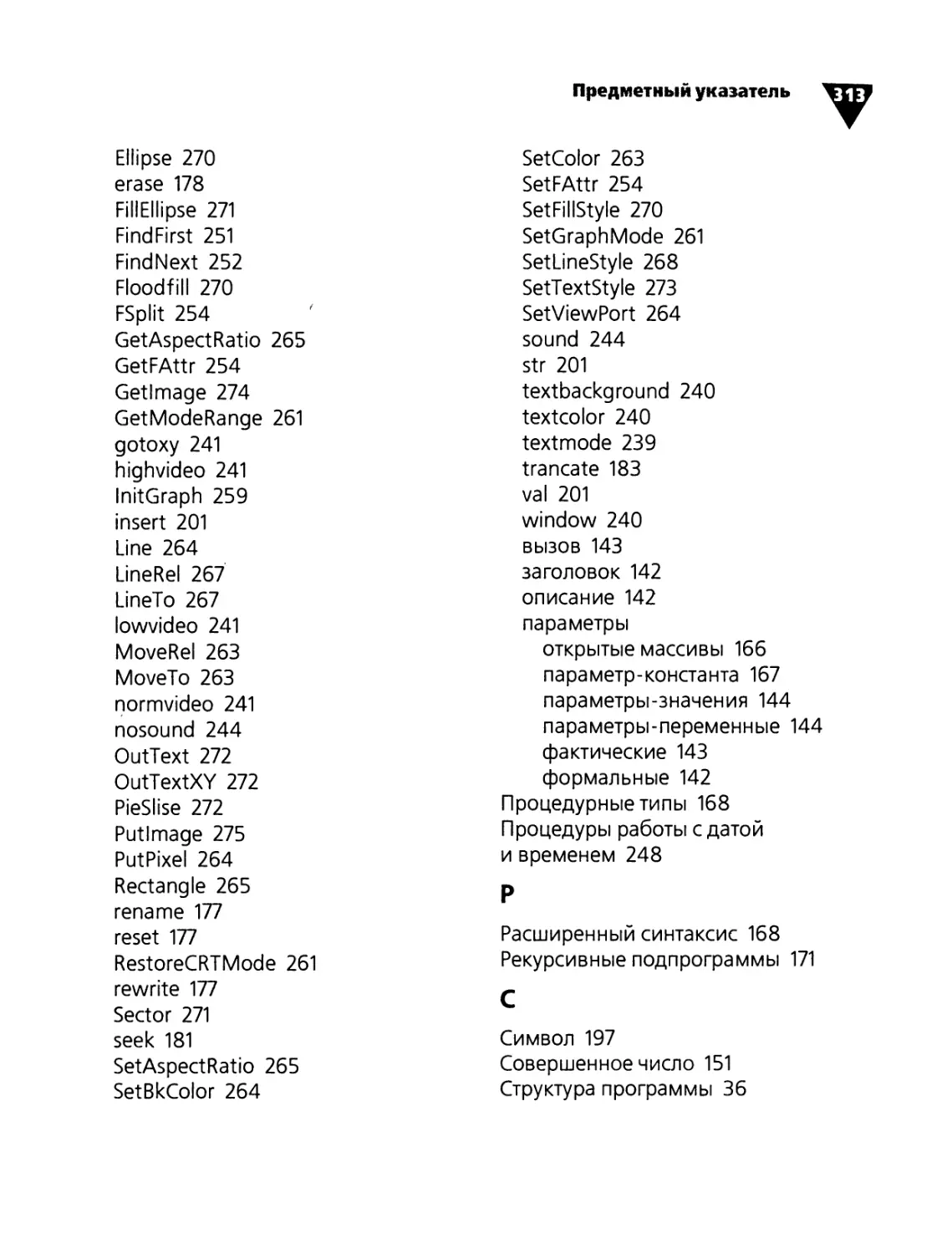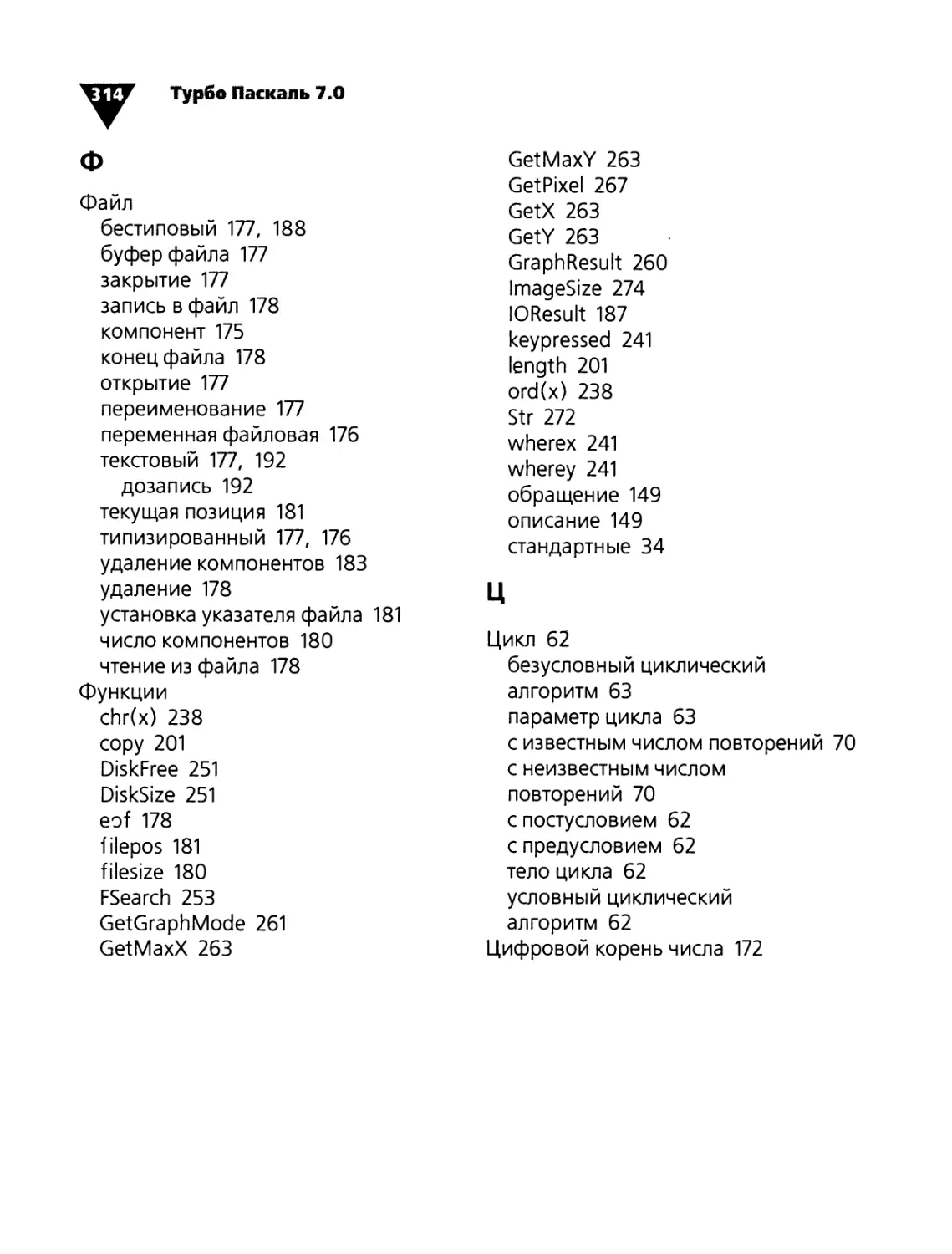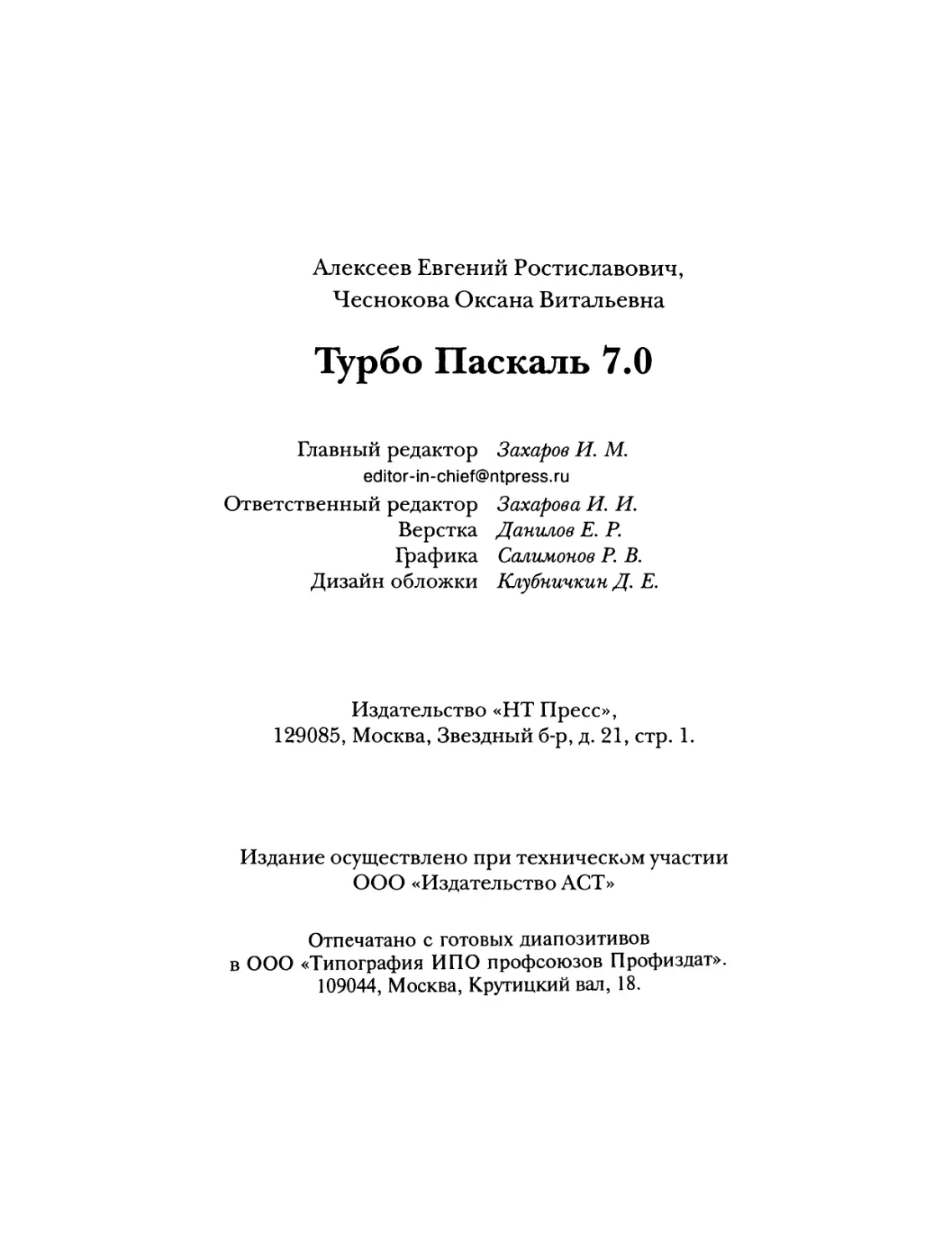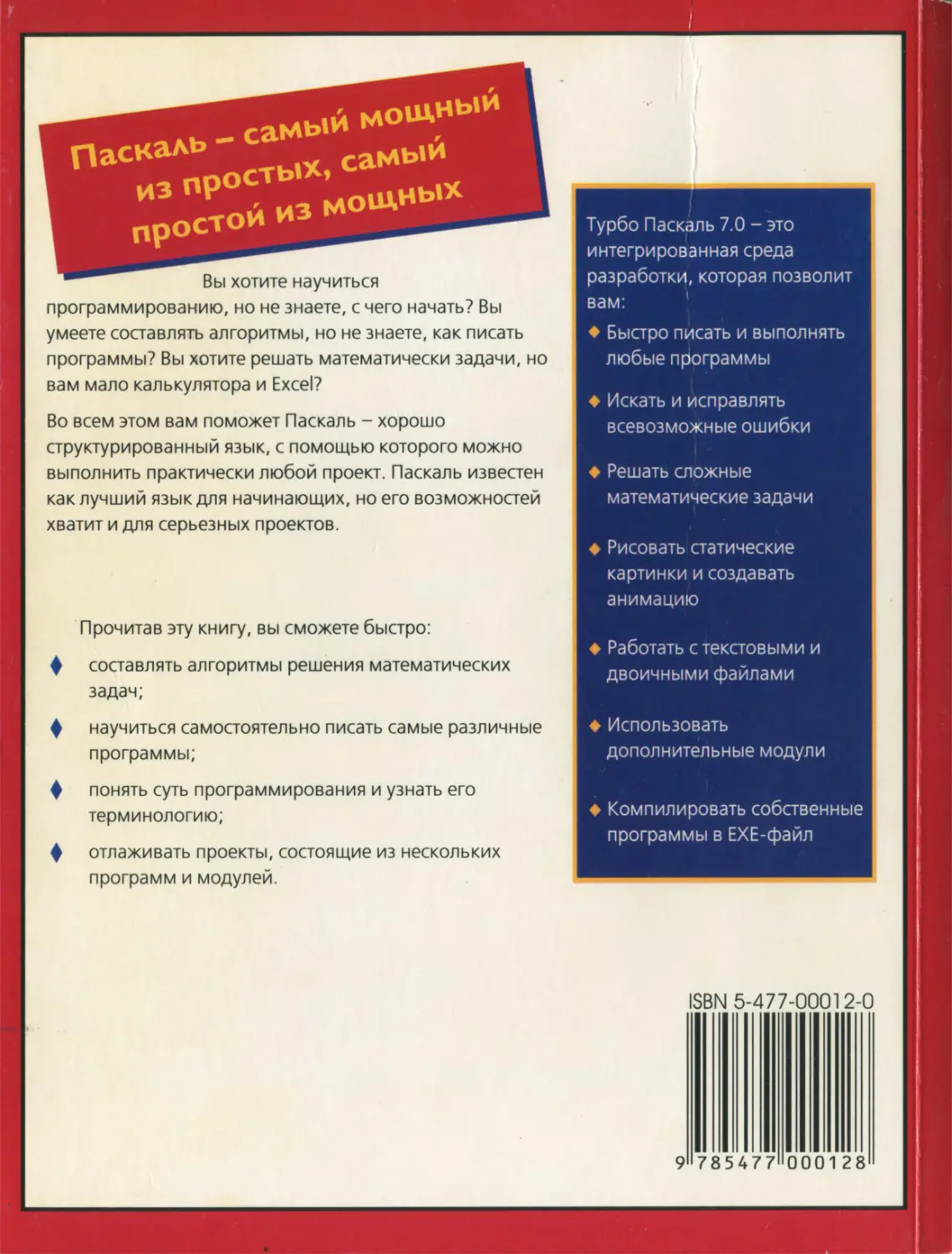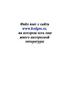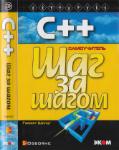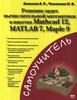Автор: Алексеев Е.Р. Чеснокова О.В.
Теги: языки программирования компьютерные технологии программирование язык программирования паскаль
ISBN: 5-477-00012-0
Год: 2005
Текст
Полное
руководство
Паскаль - это лучший
язык для начинающих,
отличающийся четкой
структурой и богатыми
возможностями.
Освоив его, вы
получите прекрасное
представление о
программировании и
составлении
алгоритмов.
•ЛАГ 1
I UIAtO*L
Турбо Паскаль 7.0
| Программирование «с нуля»
на основе самого популярного языка
для начинающих
♦ Множество примеров программ,
иллюстрирующих решение
реальных задач программирования
♦ Все операторы и конструкции языка,
которые понадобятся вам при работе
с любым проектом
Алексеев Е. Р., Чеснокова О. В.
rcTan(sqrt(1/arg/j
eni
else
if дцмН
ArcCos
var ca,al,albeg: real;
function ArcCos(arg:real^real;
var r:real;
begin
if (abs(arg)>1) then
begin
writeln(‘ Unavailable argument'
halt: * •
end;
Scabs(arg)<0.000001 /
begin
albeg:=pi/2
Шаг за шагом
Алексеев Е. Р., Чеснокова О. В.
Турбо Паскаль 7.0
NT Press
Москва, 2005
УДК 004.438
ББК 32.973.26-018.1
А47
Подписано в печать 16.11.04. Формат 70x90/16. Гарнитура ‘'Баскервиль”.
Печать офсетная. Усл. печ. л. 23,3. Доп. тираж 4000 экз. Заказ № 4886.
Алексеев, Е.Р.
А47 Турбо Паскаль 7.0 / Алексеев Е.Р., Чеснокова О.В. —*- М.: НТ Пресс,
2005. — 314, [6] с.: ил. — (Шаг за шагом).
ISBN 5-477-00012-0
Книга адресована изучающим алгоритмизацию и программирование.
Прочитав ее, вы научитесь составлять алгоритмы и программы. Книга по-
священа языку программирования Турбо Паскаль версии 7.0. Приведено
большое количество практических примеров программирования. Подроб-
но описаны такие этапы программирования, как работа с подпрограммами,
модулями, файлами, экраном дисплея в текстовом и графическом режимах.
Издание предназначено для школьников и студентов, начинающих изу-
чать программирование, а также для всех желающих познакомиться с язы-
ком Турбо Паскаль.
УДК 004.438
ББК 32.973.26-018.1
Все права защищены. Любая часть этой книги не может быть воспроизведена в какой бы то ни
было форме и какими бы то ни было средствами без письменного разрешения владельца авторских
прав.
Материал, изложенный в данной книге, многократно проверен. Но, поскольку вероятность тех-
нических ошибок все равно остается, издательство не может гарантировать абсолютную точность
и правильность приводимых сведений. В связи с этим издательство не несет ответственности за воз-
можный ущерб любого вида, связанный с применением содержащихся здесь сведений.
Все торговые знаки, упомянутые в настоящем издании, зарегистрированы. Случайное непра-
вильное использование или пропуск торгового знака или названия его законного владельца не
должно рассматриваться как нарушение прав собственности.
© Алексеев Е. Р., Чеснокова О. В., 2004
© НТ Пресс, 2004
Содержание
Предисловие ...................................................7
Введение ......................................................8
Система обозначений .........................................10
Глава 1 ▼
Знакомимся с Паскалем .........................................11
1.1. Первая программа на Паскале ...........................12
1.2. Неформальное введение в Паскаль ....................... 13
1.3. Ввод программы в компьютер ............................ 16
1.3.1. Основные приемы работы с текстовым редактором Турбо Паскаля .... 17
1.3.2. Работа с блоками ................................. 18
1.3.3. Работа с файлами .................................. 19
1.3.4. Работа с окнами ................................... 20
1.4. Запуск программы и просмотр результатов ...............22
Глава 2 т
Общие сведения о языке Паскаль ...............................25
2.1. Алфавит языка ........................................ 25
2.2. Данные в языке Турбо Паскаль ..........................26
2.2.1. Константы языка Турбо Паскаль .....................26
2.2.2. Переменные языка Турбо Паскаль ....................26
2.2.3. Типы данных в языке Турбо Паскаль..................26
2.3. Операции и выражения в языке Паскаль...................30
2.3.1. Операции целочисленной арифметики .................30
2.3.2. Операции битовой арифметики .......................31
2.4. Стандартные функции в языке Паскаль ...................34
2.5. Структура программы на языке Турбо Паскаль ............35
2.6. Простейшие операторы языка Паскаль ....................37
2.6.1. Оператор присваивания .............................37
2.6.2. Операторы ввода-вывода ............................38
2.6.3. Составной оператор ............................... 42
Глава 3 т
Операторы управления .........................................43
3.1. Использование условного оператора .....................43
3.2. Использование оператора варианта.......................58
Турбо Паскаль 7.0
3.3. Использование операторов цикла .......................62
3.3.1. Оператор цикла while ... do .......................64
3.3.2. Оператор цикла с постусловием repeat... until......64
3.3.3. Оператор цикла for... do .........................65
3.3.4. Операторы break, continue, exit, halt .............66
3.3.5. Решение задач с использованием циклов .............66
3.4. Упражнения ...........................................86
Глава 4 т
Обработка массивов в Турбо Паскале...........................89
4.1. Описание массивов.....................................90
4.2. Операции над массивами ...............................92
4.3. Ввод-вывод элементов массива .........................92
4.4. Вычисление суммы элементов массива ...................94
4.5. Вычисление произведения элементов массива.............95
4.6. Поиск максимального элемента и его номера в массиве....96
4.7. Сортировка элементов в массиве........................97
4.7.1. Сортировка методом «пузырька» .....................98
4.7.2. Сортировка выбором .............................. 100
4.7.3. Сортировка вставкой ............................. 101
4.8. Удаление элемента из массива ........................104
4.9. Примеры программ ................................... 104
4.10. Упражнения по теме «Массивы» ...................... 118
Глава 5 т
Обработка матриц в Турбо Паскале ...........................120
5.1. Ввод-вывод матриц .................................. 120
5.2. Алгоритмы и программы работы с матрицами ........... 122
5.3. Упражнения по теме «Работа с матрицами»............. 139
Глава 6 т
Подпрограммы в языке Турбо Паскаль .........................141
6.1. Процедуры в языке Турбо Паскаль .................... 142
6.2. Формальные и фактические параметры ..................143
6.3. Функции в языке Паскаль ............................ 149
6.4. Особенности работы с подпрограммами
в Турбо Паскале версии 7.0 ............................... 166
6.4.1. Открытые массивы ................................ 166
6.4.2. Параметры-константы ............................. 167
6.5. Процедурные типы ................................... 168
6.6. Рекурсивные подпрограммы ........................... 171
6.7. Упражнения по теме «Подпрограммы» .................. 173
Содержание
Глава 7▼
Работа с файлами в языке Турбо Паскаль........175
7.1. Описание файловых переменных ....................... 176
7.2. Обработка типизированных файлов .................... 176
7.2.1. Процедура assign ....................;................ 176
7.2.2. Процедуры reset, rewrite ............................. 177
7.2.3. Процедура close........................................ 177
7.2.4. Процедура rename ...................................... 177
7.2.5. Процедура erase ...................................... 178
7.2.6. Функция eof ........................................ 178
7.2.7. Процедуры write, read ................................ 178
7.3. Последовательный и прямой доступ к файлам ............... 180
7.3.1. Функция filesize .................................... 180
7.3.2. Функция filepos ..................................... 181
7.3.3. Процедура seek ...................................... 181
7.3.4. Процедура truncate .................................. 183
7.4. Обработка ошибок ввода-вывода............................ 186
7.5. Обработка бестиповых файлов ............................. 188
7.6. Работа с текстовыми файлами ............................. 192
7.7. Упражнения по теме «Работа с файлами
в языке Турбо Паскаль» ....................................... 195
Глава 8▼
Обработка строк в языке Турбо Паскаль........................ 197
8.1. Операции над строками ..................................200
8.2. Процедуры и функции обработки строк.....................200
8.3. Упражнения по теме «Обработка строк» ...................206
Глава 9▼
Работа с записями.............................................207
9.1. Общие сведения о записях ...............................207
9.2. Примеры обработки таблиц с использованием записей ......209
9.3. Упражнения по теме «Работа с записями» .................218
Глава Ют
Динамические переменные и указатели ..........................223
10.1. Работа с динамическими переменными и указателями ......223
10.2. Работа с динамическими массивами и матрицами
с помощью процедур getmem и freemem....................227
10.3. Массивы больше 64 Кб в Турбо Паскале...................232
10.4. Задания по теме «Динамические переменные и указатели» .236
Турбо Паскаль 7.0
Глава 11т
Модули в Турбо Паскале ....................................237
11.1. Стандартные модули Турбо Паскаля ..................237
11.2. Использование модуля CRT...........................238
11.2.1. Основные процедуры и функции модуля CRT.
Работа с экраном дисплея ............................. 239
11.2.2. Работа с клавиатурой ......................... 241
11.2.3. Основы программирования звука .............. 244
11.2.4. Вывод псевдографики и спецсимволов ........... 245
11.3. Использование модуля PRINTER.......................247
11.4. Использование модуля DOS ..........................248
11.4.1. Работа с датой и временем .................... 248
11.4.2. Процедуры и функции работы с дисками, файлами и каталогами ... 250
11.5. Создание собственных модулей ......................254
11.6. Задания по теме «Модули» ..........................255
Глава 12т
Графические средства Турбо Паскаля ........................257
12.1. Краткая характеристика графических режимов ........257
12.2. Управление графическими режимами ..................259
12.3. Некоторые графические процедуры и функции .........262
12.4. Вывод текста в графическом режиме .................272
12.5. Сохранение и выдача изображений ...................274
12.6. Создание движущихся изображений ...................275
12.7. Построение графика функции на экране дисплея ......278
12.8. Модуль изображения графиков и поверхностей
непрерывных функций ....................................289
12.9. Включение драйвера и шрифтов в тело программы .....299
12.9.1. Включение драйвера в тело программы .......... 301
12.9.2. Включение шрифтов в тело программы ........... 302
12.10. Упражнения по теме «Графические средства Турбо Паскаля» .... 302
Приложение 1 т
Отладка программ...........................................304
Приложение 2 т
Ресурсы Internet, посвященные программированию
на Паскале и алгоритмизации ...............................307
Вместо заключения..........................................309
Используемая литература................................... 310
Предметный указатель ......................................311
Предисловие
Цель авторов данной книги - научить читателей программированию. Основные
проблемы при написании программ возникают на этапе разработки алгоритма
решения задачи. В качестве средства обучения составлению алгоритмов авторы
выбрали язык блок-схем. Языком программирования был выбран Турбо Пас-
каль, разработанный фирмой Borland. Все примеры и задачи, приведенные в
книге, работают как в среде Borland Pascal, так и в среде Turbo Pascal; без серь-
езных изменений эти программы могут быть перенесены в среду компилятора
Free Pascal. Все программы тестировались авторами, но если читатель обнару-
жит ошибки, просьба сообщить об этом по адресу teacher@teacher.dn-ua.com.
Введение
В настоящее время существует множество подходов к изучению программи-
рования. По мнению авторов, на первом этапе необходимо ознакомиться с
методами составления алгоритмов без привязки к конкретному языку. Одним
из наиболее наглядных методов составления алгоритмов является язык блок-
схем, Об этом свидетельствует и опыт преподавания программирования. Од-
нако, несмотря на огромное количество хороших книг по программирова-
нию, появившихся в последнее время, практически неохваченным остался
такой раздел учебной литературы, как изложение методов составления алго-
ритмов и обучение составлению блок-схем.
Авторы постарались заполнить этот пробел, написав книгу, которая соеди-
нила в себе учебник по алгоритмизации и программированию. Насколько нам
удалось решить поставленную задачу - судить читателю.
Авторы надеются, что читатель умеет обращаться с персональным компью-
тером, знаком с файловой системой, имеет опыт работы в Windows и помнит
школьный курс математики.
Мы выбрали язык программирования Турбо Паскаль, который представля-
ется нам ясным, логичным и гибким и приучает к хорошему стилю программи-
рования. Освоив его, можно перейти к серьезному профессиональному про-
граммированию в среде Borland Delphi. '
Книга состоит из двенадцати глав и двух приложений.
Введение
В главе 1 читатель узнает о структуре программы на языке Паскаль, типах
данных и некоторых встроенных функциях языка. В этой же главе кратко опи-
сана оболочка Турбо Паскаля.
В главе 2 изложены основные элементы языка (переменные, выражения,
операторы) Турбо Паскаль. Описаны простейшие операторы языка: присваи-
вания и ввода-вывода, приведена структура программы на языке Паскаль, а так-
же примеры простейших программ линейной структуры.
Глава 3 является одной из ключевых в изучении программирования. В ней
изложена методика составления алгоритмов с помощью блок-схем. Приведено
большое количество примеров блок-схем алгоритмов и программ различной
сложности. Авторы рекомендуют внимательно разобрать все примеры и вы-
полнить упражнения данной главы и только после этого приступать к изучению
последующих глав книги.
Главы 4 и 5 посвящены изучению алгоритмов обработки массивов и матриц.
Здесь же читатель познакомится с реализацией рассмотренных алгоритмов в
Паскале. Эти главы совместно с главой 3 являются ключом к пониманию прин-
ципов программирования.
В главе 6 читатель познакомится с подпрограммами. Описан механизм пе-
редачи параметров между подпрограммами с использованием открытых масси-
вов и процедурных типов. Последний раздел посвящен рекурсивным подпро-
граммам.
Глава 7 знакомит читателя с использованием файлов в Турбо Паскале. На
практических примерах показан механизм прямого и последовательного дос-
тупа к файлам и обработки ошибок ввода-вывода. Описана работа с бестиповы-
ми и текстовыми файлами.
Глава 8 посвящена обработке строк.
В главе 9 описаны принципы редактирования таблиц с помощью специаль-
ного типа данных Турбо Паскаля - записей. Все объяснения подкреплены при-
мерами.
В главе 10 описаны указатели, работа с динамическими массивами и матри-
цами. Приведен текст подпрограмм, позволяющих работать с массивами более
64 Кб.
Глава 11 посвящена модулям Турбо Паскаля, описаны стандартные модули
CRT, PRINTER, DOS. Кратко изложен механизм создания собственных модулей.
В главе 12 рассмотрены графические средства Турбо Паскаля, содержится
подробное описание алгоритма построения графиков непрерывных функций
на экране дисплея. Приведены тексты программ изображения графиков непре-
рывных и разрывных функций с подробными комментариями, а также текст
модуля построения графиков функций и поверхностей.
V Турбо Паскаль 7.0
В приложении 1 кратко описан отладчик среды Турбо Паскаля.
В приложении 2 приведены некоторые ресурсы Internet, посвященные ал-
горитмизации и программированию на языке Паскаль.
Авторы надеются, что большое количество упражнений, содержащихся в
книге, поможет использовать ее не только начинающим самостоятельно изу-
чать программирование, но и преподавателям. Нам было бы интересно полу-
чить отзывы от коллег.
Система обозначений
В книге выделены:
> программные элементы языка Паскаль и имена переменных - моноширин-
ным шрифтом;
> определения, новые понятия - курсивом',
> элементы файловой системы, сочетания клавиш, элементы оболочки
Турбо Паскаля - полужирным шрифтом;
> в текстах программ комментарии выделены фигурными скобками {}.
Знакомимся
с Паскалем
В этой главе читатель начнет знакомство с Турбо Паскалем. Авторы пред-
лагают начать изучение языка с написания простой программы. На этом
примере читатель узнает о структуре программы на языке Паскаль,
типах данных и некоторых встроенных функциях языка. В этой же главе
читатель познакомится с оболочкой Турбо Паскаля, научится вводить про-
грамму в компьютер, обнаруживать и исправлять синтаксические ошиб-
ки, а также узнает, как запустить программу и увидеть результаты ее ра-
боты.
Язык Паскаль был разработан Николасом Виртом в шестидесятые годы про-
шлого века как учебный язык для студентов. Современный Турбо Паскаль со-
хранил его простоту и структуру. Это достаточно мощное средство программи-
рования, предназначенное для написания программ различной сложности. На
Турбо Паскале можно выполнить простые расчеты, составить программы для
реализации сложных инженерных задач, обучающие и тестирующие програм-
мы, программы-оболочки и драйверы.
В книге будет рассматриваться седьмая версия Турбо Паскаля (ТР 7.0).
Эта разработка американской фирмы Borland дала развитие языку Object
Pascal, который лежит в основе системы визуального программирования
для Windows - Delphi. Познакомившись с программированием на Турбо
ГЛАВА 1 V Знакомимся с Паскалем
Паскале, вы сможете перейти к программированию для Windows с исполь-
зованием Delphi.
1.1. Первая программа на Паскале
Знакомство с языком начнем с решения следующей задачи.
Пример 1.1. Заданы длины двух катетов прямоугольного треугольника а, Ь.
Вычислить длину гипотенузы си величины двух его углов аир (рис. 1.1). Зна-
чения а, Ь, с ввести с клавиатуры.
а
Рис. 1.1 ▼ Прямоугольный треугольник
Перед написанием программы давайте вспомним основные формулы, кото-
рые нам понадобятся. Гипотенуза с вычисляется по формуле
с = у]а2 +Ь2 ,
углы,треугольника аир рассчитываются следующим образом:
а = arctgl — , р = arctg\ — .
\b) < а)
Неформальное введение в Паскаль V
Решение задачи можно разбить на следующие этапы:
1. Определение значений а, b (ввод величин а и b с клавиатуры в память ком-
пьютера).
2. Расчет значений с, а и Р по приведенным выше формулам.
3. Вывод значений с, а и Р на экран дисплея.
Ниже приведен текст программы. Сразу заметим, что в фигурных скобках в
тексте присутствуют комментарии, которые не являются обязательными эле-
ментами программы и ничего не сообщают компьютеру. Они поясняют чело-
веку, читающему текст, назначение отдельных элементов программы. В книге
комментарии будут широко использоваться для пояснения отдельных участков
программы.
{ Заголовок программы Рг_1. }
Program Рг_1;
{ Раздел описаний. }
var
a,b,c,alf,bet:real;
{ Тело программы. }
begin
write('a=');read(a);
write('b=');read(b);
c:=sqrt(a*a+b*b);
alf:=arctan(a/b);
bet:=arctan(b/a);
writein('c=',c:6:2);
writein('Радианы');
writein('alf=',311:6:2,' bet=',bet:6:2);
writein('Градусы');
writein('alf=',alf*180/pi:3:0,' bet=',bet*180/pi:3:0)
end.
1.2. Неформальное введение в Паскаль
В классическом языке Паскаль программа должна начинаться с заголовка, в ко-
тором первым словом будет слово program. За ним следует имя программы. В на-
шем примере заголовок имеет вид:
Program Рг_1;
V ГЛАВА 1 V Знакомимся с Паскалем
Имя1 состоит из латинских букв2, цифр и символа подчеркивания. Оно не
может начинаться с цифры. В Турбо Паскале нет обязательного требования
наличия заголовка программы. Следовательно, строку Program Рг_1; можно
не использовать.
После заголовка идет раздел описаний. В нем описываются все объекты, ко-
торые будут использоваться в программе. В нашем случае в программе присут-
ствует пять переменных: «, b (значения катетов) - исходные данные; с (значе-
ние гипотенузы), сх и р (величины углов)- результаты. Для их описания
используется служебное слово var, после которого перечисляются переменные
и через двоеточие указывается их тип. Служебное слово real означает, что пе-
ременные относятся к вещественным (действительным) числам.
За разделом описаний следует исполняемая часть программы3. Она начинает-
ся со служебного слова begin, заканчивается словом end (и точкой). В исполня-
емой части следуют операторы языка Паскаль, предназначенные для реализа-
ции задачи. Друг от друга они отделяются точкой с запятой.
Рассмотрим основные операторы, используемые для решения поставлен-
ной задачи. В нашей программе используются операторы ввода (read), вывода
(write, writein) и присваивания.
Оператор вывода может выводить значения переменных, выражений и тек-
стовую информацию. Для вывода текста его необходимо заключить в кавычки.
Оператор write просто выводит информацию на экран дисплея, а оператор
writein после вывода информации переводит курсор в следующую строку.
Оператор read предназначен для ввода. Если он встречается в теле програм-
мы, то ее выполнение приостанавливается до тех пор, пока пользователь не
введет необходимые значения. Теперь последовательно опишем назначение
каждого оператора.
write('а=');read(а) ;
Оператор read (а) предназначен для ввода значения переменной а (целую
и дробную часть числа в Паскале следует разделять точкой). После ввода
пользователь должен нажать клавишу Enter. Оператор write (' а=') выводит на
экран два символа а=, которые подсказывают пользователю, что он должен вве-
сти значение переменной а.
write('b=');read(b);
1 В специальной литературе вместо имени иногда используется термин «идентификатор».
2 В языке Паскаль большие и малые буквы равнозначны, имена PR_1, рг_1, Рг_1 и pR_l эквивалентны.
3 В литературе по Паскалю вместо выражения «исполняемая часть программы» используется тер-
мин «тело программы». В нашей книге мы также будем его употреблять.
Неформальное введение в Паскаль V
Эти два оператора выводят подсказку Ь= и осуществляют ввод значения Ь.
с:= sqrt(a*a+b*b);
Этот оператор присваивания выполняет следующее: с помощью операции
умножения (*) вычисляются Ь1 2 и а2; из их суммы (операция +)1 извлекается квад-
ратный корень с помощью функции sqrt. Полученный результат записывает-
ся в переменную с2:
alf:=arctan(a/b);
bet:=arctan(b/a);
Эти операторы присваивания вычисляют значения углов прямоугольного
треугольника с помощью функций arc tan (арктангенс) и записывают в пере-
менные alf и bet. Следует учесть, что при использовании тригонометричес-
ких функций углы вычисляются в радианах. Поэтому в дальнейшем тексте про-
граммы предусмотрен вывод значений углов как в радианах, так и градусах.
writein('Радианы');
Выводит на экран слово Радианы и переводит курсор в новую строку.
writein('alf=',alf:6:2, ' bet=',bet:6:2);
Этот оператор предназначен для вывода на экран значений углов в радианах.
Оператор выводит строку alf=, значение переменной alf, затем - строку bet=
и значение переменной bet. Переменные alf и bet будут занимать шесть пози-
ций на экране, из них две предназначены для вывода дробной части числа (для
этого в операторе writein используется формат 6:2)3. На этом написание про-
граммы можно было бы закончить, но более привычным является представле-
ние значений углов не в радианах, а в градусах. Для этого величину в радианах
180 тт -г i-i
надо умножить на----. Для вычисления а в Турбо Паскале предусмотрена встро-
> 7Г
енная функция pi. Для вывода на экран значения alf и bet в градусах в формате
3:0 (без дробной части) в нашей программе используется оператор writein.
writein('alf=',alf*180/pi:3:0, ' bet=',bet*180/pi:3:0)
Еще одним важным моментом при написании программ на Турбо Паскале
является использование точки с запятой. Символ ; отделяет один оператор в
теле программы от другого. Поэтому после последнего оператора он отсутствует.
1 Кроме этих операций в Паскале присутствуют операции вычитания (-) и деления (/).
2 Переменной с присваивается значение, поэтому и оператор присваивания.
3 Подробно о форматах вывода вещественных будет рассказано во второй главе.
ГЛАВА 1 V Знакомимся с Паскалем
Кроме того, заголовок программы и раздел описаний так же заканчиваются
этим символом. Подробно об использовании точки с запятой будет рассказано
в главе 2.
Таким образом, наша программа вводит значение катетов, затем вычисляет
значения гипотенузы и углов, после чего выводит их на экран, причем величи-
ны углов указываются как в радианах, так и градусах.
1.3. Ввод программы в компьютер
После того как программа написана, ее необходимо ввести в компьютер. Для
этого необходимо запустить оболочку Турбо Паскаля с помощью файла
turbo.exe. Ее экран представлен на рис. 1.2.
Рис. 1.2 ▼ Внешний вид экрана оболочки Турбо Паскаля
В состав оболочки входит текстовый редактор, транслятор1 и отладчик.
В этой главе мы расскажем о текстовом редакторе и трансляторе. С отладчи-
ком читатель познакомится в приложении 1.
Параллельно с набором текста нашей программы давайте рассмотрим ос-
новные возможности редактора оболочки Турбо Паскаля.
Транслятор - программа, которая переводит текст программы с Паскаля на машинный язык.
Ввод программы в компьютер V
1.3.1. Основные приемы работы с текстовым
редактором Турбо Паскаля
Редактор оболочки Турбо Паскаля предоставляет пользователю удобные
средства создания и редактирования текстов программ. Признаком того, что
оболочка находится в состоянии редактирования, является наличие в окне
редактора курсора в виде небольшого мигающего прямоугольника. Данный
режим автоматически устанавливается после загрузки Турбо Паскаля. Из
него можно перейти к любому другому режиму работы Турбо Паскаля с помо-
щью функциональных клавиш или команд главного меню. Если оболочка на-
ходится в состоянии выбора режима в меню, курсор исчезает, а в строке меню
появляется цветной указатель - прямоугольник, выделяющий один из пунктов
меню. Для перехода из главного меню в состояние редактирования нужно
нажать клавишу Esc, а для перехода из режима редактирования к главному
меню - F10.
Окно редактора имитирует длинный и достаточно широкий лист бумаги,
фрагмент которого виден в окне. Если курсор достиг нижнего края, осуществ-
ляется прокрутка окна редактора: его содержимое смещается вверх на одну
строку, и снизу появляется новая строка листа. Когда курсор достигает правой
границы экрана, окно начинает по мере ввода смещаться вправо, показывая
правый край листа. Не следует вводить строки программы длиной более 126
символов.
Для создания текста программы нужно ввести символы с помощью клавиа-
туры ПК. После заполнения очередной строки следует нажать клавишу Enter,
которая вставляет специальный символ конца строки, после чего курсор ока-
жется на следующей строке (он всегда показывает то место на экране, куда бу-
дет помещен очередной вводимый символ программы).
Перемещать курсор по экрану можно при помощи клавиш передвижения.
Если вы ошиблись при вводе очередного символа, сотрите его с помощью кла-
виши Backspace. Клавиша Delete удаляет символ, под которым в данный мо-
мент находится курсор, а комбинация клавиш Ctrl+Y- всю строку, на которой
он расположен.
Чтобы «разрезать» строку, следует установить курсор в нужную позицию и
нажать клавишу Enter; чтобы «склеить» соседние строки, нужно переместить
курсор в конец первой строки (для этого удобно использовать клавишу End) и
V ГЛАВА 1 V Знакомимся с Паскалем
нажать клавишу Delete или поставить его в начало следующей строки (клави-
шей Ноте) и нажать клавишу Backspace.
Нормальный режим работы редактора - режим вставки, в котором каж-
дый вновь вводимый символ как бы раздвигает текст на экране, смещая
вправо остаток строки. Следует учитывать, что «разрезание» и последующая
вставка пропущенных строк возможны только в этом режиме. Редактор мо-
жет также работать в режиме замены, когда новый символ заменяет собой
тот, перед которым стоит курсор, а остаток строки справа от курсора не
смещается. Для перехода к режиму наложения нужно нажать клавишу Insert;
если нажать на нее еще раз, вновь восстановится режим вставки. Понять,
в каком режиме работает редактор, можно по форме курсора: в режиме
вставки он похож на мигающий символ подчеркивания, а в режиме замены
представляет собой крупный мигающий прямоугольник, заслоняющий сим-
вол целиком.
И еще об одной возможности редактора. Обычно он работает в режиме ав-
тоотступа, когда каждая новая строка начинается в той же позиции на экране,
что и предыдущая. Этот режим обеспечивает хороший стиль оформлений тек-
стов программ. Отступы от левого края выделяют тело условного или состав-
ного оператора и делают программу более наглядной. Отказаться от автоот-
ступа можно с помощью сочетания клавиш Ctrl+O+1 (удерживая клавишу Ctrl,
нажмите сначала на клавишу О, затем отпустите ее и нажмите клавишу 1), по-
вторное использование сочетания клавиш Ctrl+O+1 восстановит данный режим.
Перемещать курсор можно с помощью следующих клавиш:
> Page Up - на страницу вверх;
> Page Down - на страницу вниз;
> Ноте - в начало строки;
> End - в конец строки;
> Ctrl+Page Up - в начало текста;
> Ctrl+Page Down - в конец текста.
1.3.2. Работа с блоками
При подготовке текстов программ часто возникает необходимость перенести
фрагмент текста в другое место или удалить его. Для такого рода операций
удобно использовать блоки - фрагменты текста, рассматриваемые как единое
целое. Длина блока может быть достаточно большой (до 64 Кб), и тогда он за-
нимает несколько экранных страниц. В каждый момент в оболочке может быть
объявлен только один блок в одном окне редактора.
Ввод программы в компьютер V
Сочетания клавиш, предназначенные для работы с блоком, таковы:
> Ctrl+K+B - пометить начало блока;
> Ctrl+K+K - пометить конец блока;
> Ctrl+K+T - пометить в качестве блока слово слева от курсора;
> Ctrl+K+Y - стереть блок;
> Ctrl+K+C - копировать блок в позицию, где находится курсор;
> Ctrl+K+V- переместить блок в позицию, где находится курсор;
> Ctrl+K+W - записать блок в файл;
> Ctrl+K+R - прочитать блок из файла;
> Ctrl+K+P - напечатать блок;
> Ctrl+K+H - снять пометку блока (повторное использование этого клавиа-
турного сочетания вновь выделит блок)..
1.3.3. Работа с файлами
Как уже говорилось, сразу после запуска Турбо Паскаля вы попадаете в режим
редактирования текста, в котором можно подготовить новую программу или
исправить существующую.
Тексты программ хранятся в виде файлов на диске. После завершения рабо-
ты с Турбо Паскалем можно сохранить текст новой программы в файле на дис-
ке, чтобы иметь возможность использовать его в следующий раз. Для обмена
данными между файлами и редактором предназначены клавиши F2 (запись в
файл) и F3 (чтение из файла).
После нажатия на клавишу F3 на экране появляется окно выбора файла (рис. 1.3).
Рис. 1.3 ▼ Диалоговое окно выбора файла
V ГЛАВА 1 V Знакомимся с Паскалем
Для загрузки файла в поле ввода (Name) нужно ввести его имя. Если в назва-
нии опущено расширение, автоматически добавится стандартное расширение
.PAS. Имени файла может предшествовать путь. Нужный файл вы можете также
выбрать из поля выбора, предварительно активизировав его клавишей Tab.
Кнопка Open (Открыть) используется для открытия файла в новом окне редак-
тирования, Replace (Заменить) - для замены существующего в активном окне
текста на текст, считанный из файла, Cancel (Отменить) - закрыть диалоговое
окно без выполнения каких-либо действий.
Если вы создаете новую программу, то по умолчанию тексту программы при-
сваивается стандартное имя NONAMEOO.PAS (no name - нет имени).
Если для сохранения текста программы в файле нажать на клавишу F2, то
при первом сохранении появится диалоговое окно выбора файла для сохране-
ния, аналогичное изображенному на рис. 1.3. В этом окне необходимо ввести
или выбрать имя файла (если расширение опущено, то автоматически добавит-
ся стандартное расширение .PAS). Если файл уже сохранялся, то нажатие кла-
виши F2 просто сохранит файл под тем же именем без всяких дополнительных
вопросов.
Завершение работы с оболочкой Турбо Паскаля осуществляется с помощью
комбинации клавиш Alt+X. Если при этом не сохранен текст программы на
диске, на экране появится окно с запросом:
Filename.PAS1 has been modified. Save?
(Файл Filename.PAS был изменен. Сохранить?)
В ответ следует нажать на кнопку Y (Yes - да), если необходимо сохранить
текст в файле, или N (No - нет), если делать этого не нужно.
После набора текста нашей программы окно оболочки Турбо Паскаля при-
мет вид, показанный на рис. 1.4.
1.3,4. Работа с окнами
В редакторе Турбо Паскаля можно редактировать не один файл, а несколько.
Для создания нового текстового окна необходимо выполнить команды File/New
(Файл/Новый). Второму окну присвоится стандартное имя NONAMEO1.PAS,
третьему - NONAMEO2.PAS и т.д. Переключиться между окнами можно двумя
способами:
> для переключения в окно с номером от первого до девятого нажать ком-
бинацию клавиш (Alt+клавиша от 1 до 9 в зависимости от номера окна);
Здесь Filename - имя реального файла.
Ввод программы в компьютер
File Edit Scan* с li Run Compile Debun Tools Options Window Help
f=UJ ---------- ........- = PRIM_1_1.PAS • ,-..1
var
a.b.c.alf,bet:real;
begin
write<'a=*>;read<a>;
writeCb»* >;read<b>;
c:=sqrt<a*a+b*b>;
alf:=arctan<a/b>;
bet:=arctan<b/a>;
write ln<*c«*,c:6:2>;
writeIn<’Радианы'>;
write In <'alf='.alf:6:2,' bet=',bet:6:2>;
writeln<'Градусы'>;
writeIn<*alf=',alf*180/pi:3:0,' beta*,bet»180/pi:3:0>
end.
Help F2 Save F3 Open fllt*F9 Compile F9 Hake ftlt+F10 Local menu
Рис. 1.4 ▼ Окно Турбо Паскаля с текстом программы примера 1.1
> для вывода списка окон на экран нажать комбинацию клавиш Alt+О, по-
явится список активных окон (рис. 1.5), в котором необходимо будет вы-
брать нужное и нажать Enter.
Рис. 1.5 ▼ Окно Турбо Паскаля со списком активных окон редактора
Обмен информацией между окнами возможен через буфер обмена редакто-
ра. Для этого предназначен пункт меню редактора Турбо Паскаля Edit (Прав-
ка). В нем есть следующие пункты:
> Undo (Отменить) - отменяет последнее изменение в текстовом редакто-
ре Турбо Паскаля, команда может быть вызвана комбинацией клавиш
Alt+Backspace;
V ГЛАВА 1 V Знакомимся с Паскалем
> Redo (Восстановить) - отменяет действие команды Undo;
> Cut (Вырезать) - переносит выделенный блок из окна редактора в буфер
обмена; команда может быть вызвана комбинацией клавиш Shift+Delete;
> Сору (Копировать) - копирует выделенный блок из окна редактора
в буфер обмена, команда может быть вызвана комбинацией клавиш
Ctrl+Insert;
> Paste (Вставить) - вставляет содержимое буфера обмена в то место окна
редактора, где находится курсор; команда может быть вызвана комбина-
цией клавиш Shift+Insert;
> Clear (Очистить) - удаляет выделенный блок, но не помещает его в буфер;
команда может быть вызвана комбинацией клавиш Ctrl+Delete;
> Show Clipboard (Показать буфер обмена) - открывает окно с буфером об-
мена.
Для того чтобы скопировать блок из одного окна в другое, необходимо вы-
полнить следующие действия:
1. Выделить блок.
2. Скопировать его в буфер обмена с помощью команд Edit/Сору (комбина-
ция клавиш Ctrl+Insert).
3; Перейти в нужное окно.
4. Вставить блок с помощью команд Edit/Paste (комбинация клавиш
Shift+Insert).
При переносе блока из одного окна в другое вместо команд Edit/Сору сле-
дует выполнить команды Edit/Cut (комбинация клавиш Shift+Delete).
1.4. Запуск программы и просмотр
результатов
После того как текст программы был набран, его следует перевести в машин-
ный код. Для этого необходимо вызвать транслятор с помощью команды
Compile-Compile (комбинация клавиш Alt+F9). На первом этапе транслятор
проверяет наличие синтаксических ошибок. Если в программе их нет, то на
экране появляется сообщение о количестве строк транслированной програм-
мы и объеме доступной оперативной памяти (рис. 1.6).
Если на каком-либо этапе транслятор обнаружит ошибку, то в окне редакто-
ра курсор указывает ту строку программы, в которой при трансляции была
Запуск программы и просмотр результатов
File Edit Search Run Compile Debug' Tools Options Window
uar
a„b,c,alf,bet:real;
begin
writeC’a=*>;read<a>
write< *b=');read<b>
writelnC'a
writelnCT
uritelnCa
end.
Line number:
Total lines:
0
18
Main file: PRIM_jL_l.PAS
Done.
Target: Real
Free memory: 14756K
5:51
>pen Alt
?9 Make filt+1
шашни
Рис. 1.6 ▼ Окно Турбо Паскаля после трансляции программы
Tools Options Window
File Edit Search Run Compile
ЕЙЯИ
Esc Close
p Alt+Pl Previous topic Shift*F1 Help
Рис. 1.7 ▼ Сообщение об ошибке трансляции
uar
a,h„c,alf,b
begin
writeC a =
write('b=
c:=sqrt<a
alf:=arct
bet:=arct
write In <
writeln<
writeln<
writeln<
writeln<
| Неизвестный идентификатор
Этот идентификатор не вы/t объявлен, или он
ножет выть видим внутри текущей области.
обнаружена ошибка. При этом в верхней строке редактора появляется краткое
Диагностическое сообщение о причине сбоя. Нажав клавишу F1, пользователь
сможет получить более подробную информацию о причинах ошибки (рис. 1.7).
В стандартной поставке вся справочная информация Турбо Паскаля выда-
ется на английском языке. На сайте авторов книги (www.teacher.dn-ua.com/
Uchebn /file/help rus.zip) присутствует русскоязычный файл справки. Если чи-
татель заменит им стандартный файл справки Турбо Паскаля, то получит обо-
лочку Турбо Паскаля с русскоязычной справкой.
V ГЛАВА 1 V Знакомимся с Паскалем
Для запуска транслированной программы необходимо выполнить команду
Run-Run (комбинация клавиш Ctrl+FQ)1, после чего на экране появляется окно
командной строки Windows, в котором пользователь и осуществляет диалог с
программой. После завершения работы программы пользователь опять видит
экран оболочки Турбо Паскаля.
Для просмотра результатов работы программы необходимо использо-
вать комбинацию клавиш Alt+F5. Для возврата в оболочку следует нажать лю-
бую клавишу. Результаты работы программы из примера 1.1 представлены на
рис 1.8.
Borland Pascal Uersion 7 0 Copyright <c> 1983,92 Borland International
С- 5.00
Радианы
alf- 0.64 bet- 0.93
Градусы
alf- 37 bet- 53
Рис. 1.8 ▼ Результаты работы программы из примера 1.1
1 Для того чтобы после трансляции программа автоматически была запущена на выполнение, мож-
но сразу вызывать команду Run-Run. В этом случае сначала происходит компиляция программы,
а после ее успешного завершения - запуск программы на выполнение.
Общие сведения
о языке Паскаль
В этой главе читатель познакомится с основными элементами языка Тур-
бо Паскаль: переменными, константами, их типами, основными опера-
циями и функциями языка. Здесь же описаны простейшие операто-
ры (присваивания и ввода-вывода), приведена структура программы на языке
Паскаль.
2.1. Алфавит языка
Программа на языке Паскаль может содержать следующие символы:
> латинские буквы А, В, С, ..., х, у, z;
> цифры 0,1,2, ..., 9;
> специальные символы + (плюс), - (минус), / (слэш), = (равно), < > (мень-
ше, больше), [] (квадратные скобки),. (точка), () (круглые скобки),; (точ-
ка с запятой), : (двоеточие), {} (фигурные скобки), $ (символ доллара),
# (символ решетки), _ (знак подчеркивания), @ (собачка).
В качестве имен программ, типов, констант, переменных, модулей и других
объектов языка используются идентификаторы, которые представляют собой
совокупность букв, цифр и символа подчеркивания, начинающуюся с буквы
Или символа подчеркивания. Идентификатор не может содержать пробелы.
При написании могут быть использованы как прописные, так и строчные
буквы. Каждое имя (идентификатор) должно быть уникальным. Его длина не
ГЛАВА 2 V Общие сведения о языке Паскаль
ограничена. Если в именах первые 63 символа неодинаковые, то имена счита-
ются различными. Большие и маленькие буквы равнозначны.
2.2. Данные в языке Турбо Паскаль
Для решения задачи в любой программе выполняется обработка каких-либо
данных. Данные могут быть самых различных типов: целые и вещественные
числа, символы, строки, массивы. Все данные в языке Паскаль должны быть
описаны в начале программы.
Данные языка Паскаль можно разделить на константы и переменные.
2.2.1. Константы языка Турбо Паскаль
Константы не изменяют своего значения в процессе выполнения программы.
Они описываются с помощью служебного слова const, за которым следуем спи-
сок имен констант, каждому из которых с помощью символа = присваивается
значение. Одна константа от другой отделяется точкой с запятой, например:
Const
h=3;
b=-7.5;
с=’abode';
2.2.2. Переменные языка Турбо Паскаль
Переменные могут изменять свое значение в процессе выполнения програм-
мы неограниченное число раз. Описание переменных начинается со служеб-
ного слова var, за которым следуют имена переменных и через двоеточие ука-
зывается их тип, например:
var
a,b: real;
c,d: integer;
2.2.3. Типы данных в языке Турбо Паскаль
Типы данных в Паскале можно разделить на скалярные и структурированные.
Существует также возможность вводить пользовательские типы данных.
В скалярных типах данных можно выделить следующие группы.
Целочисленные типы данных занимают от 1 до 4 байт. Все они представлены
в табл. 2.1.
Данные в языке Турбо Паскаль
Таблица 2.1 ▼ Целочисленные типы данных
Тип Диапазон Размер в байтах
Byte . 0..255 1
Word 0..65535 2
Integer -32768..32767 2
‘ Shortint -128.. 127 1
Longint -2147483.648 ..2147483647 4
Пример описания переменных целочисленных типов:
Var
a,b:byte;
f:word;
Вещественные типы данных занимают от 4 до 10 байт. Они могут быть как с
плавающей (например, -3.2Е-6, -6.42Е+2), так и с фиксированной (например, 4.12,
6.05, -17.5489) точкой. Вещественные числа в формате с плавающей точкой
представлены в экспоненциальной форме тЕ±р, где m - мантисса (целое или
дробное число с десятичной точкой), р - порядок (целое число). Для того что-
бы перевести число в экспоненциальной форме к обычному представлению с
фиксированной точкой, необходимо мантиссу умножить на 10 в степени поряд-
ка. Например:
-6.42Е+2 = -6.42 • 102 = -642;
-3.2Е-6 = -3.2 • IO’6 = -0.0000032.
Все вещественные типы данных приведены в табл. 2.2.
Таблица 2.2 ▼ Вещественные типы данных
ТИП Диапазон Мантисса Размер (в байтах)
Real 2.9E-39..1.7E38 11-12 6
Single 1.5E-45..3.4E38 7-8 4
Double 5.0E-324..1.7E308 15-16 8
Extended 3.4E-4932..1.1E4932 19-20 10
Пример описания переменных вещественных типов:
var
azbzc: real;
dzf: double;
k: single;
ГЛАВА 2 V Общие сведения о языке Паскаль
Символьный тип данных представляет собой любой символ, который может
быть отображен на экране дисплея. Он занимает 1 байт и может быть описан с
помощью служебного слова char, например:
var
а,b: char; '
В тексте программы значения переменных и константы символьного типа
должны быть заключены в апострофы: 'а', 'b', ' +
Логический (булевский) тип данных. Данные этого типа могут принимать одно
из двух значений: true (истина) или false (ложь).
Например:
var a,b: boolean;
Кроме стандартных скалярных типов в Турбо Паскале можно вводить та-
кие скалярные типы, как перечислимый и интервальный.
Перечислимый тип задается непосредственным перечислением значений,
которые может принимать переменная данного типа, например:
var
а,с: (red,blue,green);
b: (dog,cat);<
Можно сначала ввести перечислимый тип данных, а затем описать его пе-
ременные. Для создания нового типа используется служебное слово type:
type <имя_типа>=<определение_типа>;
Например:
type
color=(red,blue,green);
var
a,b: color;
Интервальный тип данных позволяет задавать две константы, которые опре-
деляют границы изменения переменных данного типа. Значение первой кон-
станты должно быть меньше значения второй. Сами же они являются целочис-
ленными или символьными, например:
var
а,Ь,С: -7. .4;
х: ’ а' . . ' с ’ ;
Данные в языке Турбо Паскаль V
Как и в случае перечислимого типа, можно предварительно ввести тип дан-
ных с помощью служебного слова type, а затем описывать переменные.
Например:
type
х=0..9;
var
a,b: х;
Каждая переменная интервального типа занимает 1 байт.
К структурированным типам данных относятся: массивы, строки, записи,
файлы, множества.
Массив - совокупность данных одного и того же типа. Число элементов
массива фиксируется при описании типа и в процессе выполнения програм-
мы не изменяется. Для доступа к элементу необходимо указать имя масси-
ва и его номер в квадратных скобках. Для описания массивов используется
служебное слово array. Описание переменной данного типа имеет следую-
щий вид:
<имя_переменной>: array [i.. il, j .. j 1,...] of <тип_элементов>,
где i, il - границы первого индекса массива, j, jl - границы второго индекса
массива.
Например:
var
a: array[1..10] of integer/
Можно сначала определить тип данных массива, а затем описывать пере-
менные этого типа, как и в случае со скалярными типами.
Строки - последовательность символов. При использовании в выражениях
строка заключается в апострофы. Ее длина ограничена 255 символами. Для
описания переменных строкового типа используется служебное слово string,
например:
<имя_переменной>: string[п],
где п - длина строковой переменной; если п не указана, то длина строки равна
255 символам.
Записи и файлы будут рассмотрены ниже.
ГЛАВА 2 Т Общие сведения о языке Паскаль
2.3. Операции и выражения в языке Паскаль
Выражение задает порядок выполнения действий над данными и состоит из
операндов (констант, переменных, обращений к функциям), круглых скобок
и знаков операций: a+b*sin(cos (х) ). Операции делятся на унарные (напри-
мер, -с) и бинарные (напрцмер, а+b), а также на ниженазванные группы.
Арифметические операции, применяемые в Турбо Паскале, приведены в табл. 2.3.
Таблица 2.3▼Арифметические операции
Операция Действие Тип операндов Тип результата
+ Сложение Целый, вещественный Целый, вещественный
- Вычитание Целый, вещественный Целый, вещественный
* Умножение Целый, вещественный Целый, вещественный
/ Деление Целый, вещественный Целый, вещественный
Div ' Деление нацело Целый Целый
Mod Остаток от деления Целый Целый
And И Целый Целый
Shi Сдвиг влево Целый Целый
Shr Сдвиг вправо л Целый Целый
Or ИЛИ Целый Целый
Xor Исключающее ИЛИ Целый Целый
- Отрицание Целый Целый
Not Логическое отрицание Целый Целый
В Турбо Паскале кроме широко известных арифметических операций при-
сутствуют операции целочисленной арифметики и битовой арифметики.
2.3.1. Операции целочисленной арифметики
К операциям целочисленной арифметики относятся:
> целочисленное деление div;
> остаток от деления mod.
При целочисленном делении операция div возвращает целую часть частно-
го (дробная часть отбрасывается), а операция mod - остаток от деления. Ниже
приведены примеры этих операций:
11 mod 4 = 3;
11 div 4 = 2;
7 mod 3 = 1;
7 div 3 = 2;
Операции и выражения в языке Паскаль
26 div 5 = 5;
26 mod 5 = 1.
2.3.2. Операции битовой арифметики
Во всех операциях битовой арифметики действия происходят над двоичным
представлением целых чисел.
К операциям битовой арифметики относятся следующие операции Паскаля.
Арифметическое И (and). Оба операнда переводятся в двоичную систему, за-
тем над ними' происходит логическое поразрядное умножение операндов по
следующим правилам:
1 and 1 = 1;
1 and 0 = 0;
0 and 1 =0;
0 and 0 = 0.
Рассмотрим пример использования арифметического И:
Var А, В: integer;
Begin
А:=13 ;
В: =23 ;
Writein(A and В)
End.
Этот участок программы работает следующим образом. Число А=13 и В=23
переводятся в двоичное представление 0000000000001101 и 00000000000101 И1.
Затем над ними поразрядно выполняется логическое умножение:
0000000000001101
and
0000000000010111
0000000000000101
Результат переводится в десятичную систему счисления, в нашем случае
получится число 5. Таким образом, 13 and 23 = 5.
Арифметическое ИЛИ (or). Здесь также оба операнда переводятся в двоичную
систему, после чего над ними происходит логическое поразрядное сложение
операндов по следующим правилам:
1 or 1 = 1;
1 or 0 = 1;
0 or 1 =1;
0 or 0 = 0.
1 Переменные А и В занимают в памяти 2 байта - 16 двоичных разрядов.
V ГЛАВА 2 Т Общие сведения о языке Паскаль
Пример:
Var А, В: integer;
Begin
А:=ТЗ;
В:=23;
Writeln(A or В)
End.
Над двоичным представлением значений А и В выполняется логическое сло-
жение:
0000000000001101
or
0000000000010111
0000000000011111
После перевода результата в десятичную систему имеем 13 or 23 =31.
Арифметическое исключающее ИЛИ (хог). Здесь также оба операнда перево-
дятся в двоичную систему, после чего над ними происходит логическая пораз-
рядная операция хог по следующим правилам:
1 хог 1 = 0;
1 хог 0=1;
0 хог 1 =1;
0 хог 0 = 0.
Арифметическое отрицание (not). Эта операция выполняется над одним опе-
рандом1. Применение операции not вызывает побитную инверсию двоичного
представления числа. Например, рассмотрим операцию not 13.
0000000000001101
not а 1111111111110010
После перевода результата в десятичную систему получаем not 13 = -14.
Сдвиг влево (М shl L). Двоичное представление числа М сдвигается влево на
L позиций. Рассмотрим пример использования операции shl: 17 shl 3. Пред-
ставляем число 17 в двоичной системе: 10001. Сдвигаем его на три позиций
влево: 10001000. В десятичной системе это число 136: 17 shl 3 =136. Заметим,
что сдвиг на один разряд влево соответствует умножению на 2, на два разряда
- умножению на 4, на три - умножению на 8. Таким образом, операция Мshl L
эквивалентна М • 2L.
1 Операции, выполняемые над одним операндом, принято называть унарными, над двумя - би-
нарными.
Операции и выражения в языке Паскаль V
Сдвиг вправо (М shr L). В этом случае двоичное представление числа М сдви-
гается вправо на L позиций, что эквивалентно целочисленному делению числа
Мна 2L. Например, 25 shr 1 =12, 25 shr 3= 3.
Операции отношения выполняют сравнение двух операндов и определяют,
истинно выражение или ложно. Их результат - логический. Определены сле-
дующие операции отношения: <,>,=, <= ,>= ,<>.
Пример операций отношения:
3.14<>2, б>4.
Операции отношения определены и над символьными переменными и стро-
ками:
' а ’ < ' b';
'abc'<'abd'.
Логические операции выполняются над логическими данными. Определены
следующие логические операции (табл. 2.4).
Таблица 2.4 ▼ Логические операции
А В Not А A and В A or В
t t f t t f f f f t t f f f t f t t t f
Примечание к табл, t - true (истина), f - false (ложь).
В логических выражениях могут использоваться операции отношения, ло-
гические и арифметические.
Пример логического выражения:
(а+х)>(c+d*cos(у))or(a>b)
В сложных выражениях порядок, в котором выполняются операции, соот-
ветствует приоритету операций. В Паскале приняты следующие приоритеты:
1. Унарные операции.
2. *, /, div, mod, and, shl, shr.
3. +, -, or, xor.
4. =,<>, >,<,>=,<=.
Использование скобок в выражениях позволяет менять порядок вычислений.
V
ГЛАВА 2 V Общие сведения о языке Паскаль
2.4. Стандартные функции в языке Паскаль
В Турбо Паскале определены стандартные функции над арифметическими опе-
рандами (табл. 2.5).
Таблица 2.5 ▼ Некоторые стандартные функции
Обозначение Тип аргументов Тип результата Действие
Abs(X) Целый, вещественный Целый, вещественный Модуль числа
Sin(X) Вещественный Вещественный Функция синус
Cos(X) Вещественный Вещественный Функция косинус
Arctan(X) Вещественный Вещественный Арктангенс
Pi Вещественный л
Exp(X) Вещественный Вещественный е*
Ln(X) Вещественный Вещественный Функция натурального логарифма
Sqr(X) Вещественный Вещественный X2
Sqrt(X) Вещественный Вещественный Jx
Int(X) Вещественный Вещественный Целая часть числа
Frac(X) Вещественный Вещественный Дробная часть числа
Round(X) Вещественный Целый Округление числа X
Trunc(X) Вещественный Целый Отсекание дробной части числа X
Random Вещественный Случайное число от 0 до 1
Random(n) Целый Целый Случайное число от 0 до л
Остальные часто встречающиеся функции (тангенс, арксинус и т.д.) моде-
лируются из уже определенных с помощью известных математических соотно-
шений:
tg(x) =
sin(x)
cos(x) ’
arcsin(x) = arctg .
/ x Я I X
arccos(x) = — - arctg I
Определенную проблему представляет возведение X в степень п. Если зна-
чение степени п - целое положительное число, то можно п раз перемножить X
Структура программы на языке Турбо Паскаль
(что дает более точный результат и при целом п предпочтительнее) или вос-
пользоваться формулой1:
X" = епЫХ\Х>0
, X" =-е"1п|х|,Х<0 ’
которая программируется с помощью стандартных функций на языке Паскаль:
> ехр(п*1п(х) ) - для положительного X
> -exp (n*ln(abs (х)) ) - для отрицательного X.
Эту же формулу можно использовать для возведения Хв дробную степень п,
где п - обыкновенная правильная дробь вида k/ Z, а знаменатель I нечетный.
Если знаменатель I четный, это означает извлечение корня четной степени,
следовательно, есть ограничения на выполнение операции.
При возведении числа X в отрицательную степень следует помнить, что
Таким образом, для программирования выражения, содержащего возведе-
ние в степень, надо внимательно проанализировать значения, которые могут
принимать X и п, так как в некоторых случаях возведение X в степень п невы-
полнимо.
Строковые функции будут рассмотрены при изучении переменных строко-
вого типа в главе 8. С другими функциями можно ознакомиться в справочной
системе Турбо Паскаль.
2.5. Структура программы на языке
Турбо Паскаль
Как уже известно читателю из главы 1, программа, написанная на языке Турбо
Паскаль, имеет следующую структуру:
> заголовок программы;
> раздел описаний;
> тело программы.
1 Формула е "1п(А) получается следующим образом: логарифмируем выражение х"; получается п 1п(х);
Затем экспоненцируем последнее.
ГЛАВА 2 V Общие сведения о языке Паскаль
Заголовок программы состоит из служебного слова program, имени програм-
мы, образованного по правилам использования идентификаторов Паскаля, и
точки с запятой. Например:
program my_prog001;
Раздел описаний включает следующие подразделы:
> раздел описания констант;
> раздел описания типов;
> раздел описания переменных;
> раздел описания процедур и функций.
В языке Турбо Паскаль должны быть описаны все переменные, типы, кон-
станты, которые будут использоваться программой. В стандартном Паскале
порядок следования разделов в программе жестко установлен, в Турбо Паска-
ле такого строгого требования нет. В программе может быть несколько разде-
лов описания констант, переменных и т.д. Более подробно структуру програм-
мы на языке Паскаль можно представить следующим образом:
program имя_программы;
const описания_констант;
type описания_типов;
var описания-переменных;
begin
операторы_языка;
end.
Тело программы начинается со слова begin, затем следуют операторы языка
Паскаль, реализующие алгоритм решаемой задачи. Операторы в языке Паскаль
отделяются друг от друга точкой с запятой и могут располагаться в одну строчку
или начинаться с новой строки (в этом случае их также необходимо разделять
точкой с запятой). Назначение символа ; - отделение операторов друг от друга.
Тело программы заканчивается служебным словом end. Несмотря на то что опе-
раторы могут располагаться в строке как угодно, рекомендуется размещать их по
одному в строке, а в случае сложных операторов отводить для каждого несколь-
ко строк. Рассмотрим более подробно структуру программы:
program имя_программы;
const описаниЯ-Констант;
type описания_типов;
va г опис ания_переменных;
Простейшие операторы языка Паскаль
begin
оператор_1;
оператор_2;
оператор_п
end.
В текст программы на Паскале могут быть включены комментарии в фигур-
ных скобках ({ это комментарий }) или в круглых скобках в сопровождении
символа * (* это тоже комментарий *). Комментарии игнорируются в про-
цессе выполнения программы и служат для пояснения отдельных ее частей.
Приведем пример текста программы на Паскале:
program one;
const
а=7;
var
b,c: real;
begin
c:=a+2; b:=c-a*sin(a)
end.
2.6. Простейшие операторы языка Паскаль
В языке Паскаль есть простые и структурированные операторы. Рассмотрим сна-
чала первые.
2.6.1. Оператор присваивания
В операторе присваивания слева всегда стоит имя переменной, а справа - зна-
чение, например:
а: =Ь ;
где а - имя переменной или элемента массива, Ь - значение как таковое, выра-
жение, переменная, константа или функция.
Типы переменных а и Ь должны совпадать или быть совместимыми для при-
сваивания, то есть тип, к которому принадлежит переменная Ь, должен нахо;
Диться в границах типа переменной а.
В результате выполнения оператора а: =Ь переменной а присваивается зна-
чение Ь, например:
ГЛАВА 2 V Общие сведения о языке Паскаль
var
a,b,с,d:real;
begin
c:=pi/2;
d:=sin(pi*c)*cos(c)*ln(c);
a:=(c+d)I(c-d)*exp(-c);
d:=sqrt(c)*exp(l/9*ln(c));
end.
M| Обращаем внимание читателя на то, что оператор присваивания неэквивален-
тен математическому знаку равенства. Запись b: =Ь+2 является корректным опе-
ратором Паскаля и означает: к значению переменной b добавить 2 и результат
записать в переменную Ь. Фактически речь идет об увеличении значения b на 2.
В то же время, запись Ь+2: =Ь не является оператором - это бессмыслица.
2.6.2. Операторы ввода-вывода
Ввод информации с клавиатуры осуществляется с помощью оператора read. Он
может иметь один из следующих форматов:
read (xl,x2 ,...,хп) ;
или
readln (xl ,х2 ,...,хп) ;
где xl, х2 ,..., хп - список вводимых переменных.
Когда в программе встречается оператор read, ее действие приостанавли-
вается до тех пор, пока не будут введены исходные данные. При вводе число-
вых значений два числа считаются разделенными, если между ними есть хотя
бы один пробел, символ табуляции-или конца строки (Enter). После ввода пос-
леднего значения следует нажать Enter.
Так чем же отличаются read и readln? Оператор readln аналогичен опера-
тору read. Разница заключается в том, что после считывания последнего в спис-
ке значения для одного оператора readln данные для следующего операто-
ра readln будут считываться с начала новой строки. Но следует помнить,
что Enter переведет курсор на новую строку независимо от того, как именно
происходит считывание данных. При вводе отдельных1 числовых значений
большой разницы между read и readln нет. При вводе строковых переменных
1 Существенная разница между read и readln появляется при вводе матриц, о чем будет рассказа-
но в главе 5.
Простейшие операторы языка Паскаль
лучше использовать второй из них. Строковые значения вводятся подряд или
отделяются нажатием клавиши Enter. Более подробно об этом будет рассказа-
но в главе 8.
Пример:
program three;
var
a,b,с:real;
begin
read(a,b);
c:=a+b
end.
Для вывода информации (чисел, строк и булевых значений) на экран дисплея
служат операторы write и writein. В общем случае они имеют вид:
write (xl,х2 ,...',xn) ; writein (х1 ,х2 ,...,хп) ;
где xl, х2 ,..., хп представляют собой список выводимых переменных, констант,
выражений (xl, х2 ,..., хп не могут быть перечислимого типа).
Операторы write и writein последовательно выводят все переменные на
экран дисплея. Если используется writein, то после вывода информации кур-
сор перемещается в новую строку. Вещественные данные выводятся в формате
с плавающей точкой1. Ширина поля вывода в этом случае составляет 18 симво-
лов: ±#.###########Е±##, где # - любая десятичная цифра от 0, до 9, например:
0.344300000000Е-01 0.03443
-5.44317180000Е+02 -544.31718
Рассмотрим фрагмент программы на Паскале:
г;=17.42;
С:=-0.0001342;
к:=12;
writein(г);
writein(с);
writein(к);
В результате выполнения этих действий на экране появятся следующие числа:
1 • 7420000000Е+01
”1.3420000000Е-04
12
Чтобы выводить числа в формате с фиксированной точкой, необходимо использовать формати-
рованный вывод.
ГПУ ГЛАВА 2 V Общие сведения о языке Паскаль
Попробуйте самостоятельно разобраться, чем отличается вывод в следую-
щих трех программах:
var a,b,c:real;
begin
а:=174.256;
b:=-13.6671512;
с:=24316.1196673 ;
write(а);
write(b);
write(с);
end.
var a,b,c:real;
begin
a:=174.256;
b:=-13.6671512;
c: =24316.1196673 ;
write(a);
writein(b);
write(c);
end.
var a,b,c:real;
begin
a:=174.256; b:=-13.6671512; c:=24316.1196673;
writeln(a); writeln(b); writeln(c);
end.
После знакомства с операторами read и write и оператором присваивания
не составит труда написать программу решения следующей задачи.
Пример 2.1. Заданы длины трех сторон треугольника а, Ь, с. Вычислить пе-
риметр и площадь треугольника. Значения a, Ь, с ввести с клавиатуры.
Решение задачи можно разделить на несколько этапов:
1. Ввод значений а, b и с.
2. Вычисление полупериметра по формуле р = - + С .
3. Вычисление площади прямоугольника по формуле Герона
s = ^p(p-a)(p-b)(p-c).
4. Вывод площади треугольника 5 и периметра 2р.
Текст программы с комментариями приведен ниже.
program four;
{ Описаны переменные вещественного типа: а, Ь, с - стороны треугольника,
s - площадь, р - полупериметр. }
var
a,b,c,s,p;real;
begin
{ Ввод исходных данных. }
write(’a='); readln(a);
write('b='); readln(b);
write('c=’); readln(c);
Простейшие операторы языка Паскаль
{ Вычисление полупериметра треугольника. }
р:=(а+Ь+с)/2;
{ Вычисление площади треугольника. }
s:=sqrt(р*(р-а)*(р-b)*(р-с));
{ Вывод периметра и площади в экспоненциальной форме. }
writein('периметр треугольника', 2*р);
writein('площадь треугольника', s);
end.
Форматированный вывод информации
В операторах write (writein) имеется возможность указать константу (или вы-
ражение) целочисленного типа, определяющую ширину поля вывода. Для це-
лых и строковых выражений она указывается через двоеточие после имени вы-
водимой переменной или выражения, например:
var
a: string[15];
b,c: integer;
d: word;
begin
readln(c,b);
readln(a); readln(d);
writein(a:18);
writein(c:6,b:5,d:7)
end.
При выводе вещественных значений кроме ширины поля вывода через двое-
точие надо указывать количество позиций, необходимых для дробной части
числа. Форматированный вывод вещественных чисел позволяет увидеть значе-
ния на экране в формате с фиксированной точкой.
Пример 2.2. Заданы радиус основания и высота цилиндра. Вычислить пло-
щадь основания и объем. Площадь основания вычисляется по формуле, объем
Цилиндра равен V= лг2Л = Sh.
Решение задачи можно разделить на несколько этапов:
1. Ввод значений г и А.
2. Вычисление площади основания S = яг2.
3. Вычисление объема цилиндра V= Sh.
4. Вывод площади основания и объема цилиндра.
Текст программы с комментариями приведен ниже:
{ Описание переменных. }
var
s,v,г, h:real;
V ГЛАВА 2 V Общие сведения о языке Паскаль
begin
{ Ввод исходных данных. }
writein(’Введите R и Н');
readln(г,h);
{ Вычисление площади основания. }
s:=pi*sqr(г);
{ Вычисление объема цилиндра. }
v:=s*h;
{ Вывод результатов в формате с фиксированной точкой. }
writeln(' v=', v:6:2);
writein(' s=', s:8:3);
end.
Рассмотрим одну особенность форматированного вывода вещественного
числа. Пусть есть оператор write (a:m:n), где m- ширина поля вывода, п - ко-
личество знаков в дробной части числа. Если число а не помещается в m пози-
ций, то поле вывода расширяется до минимально необходимого. В связи с этим
допустимыми являются следующие форматы: а:2:2, а: 1:2, а:0:2 и даже а:-1:2.
В этом случае вы фактически указываете только количество разрядов в дроб-
ной части числа, а ширина поля вывода определяется в момент вывода веще-
ственного числа на экран.
2.6.3. Составной оператор
Составной оператор - группа операторов, отделенных друг от друга точкой с за-
пятой, начинающихся со служебного слова begin и заканчивающихся служеб-
ным словом end.
begin
оператор-1;
оператор_п
end;
Транслятор воспринимает составной оператор как единый.
Операторы
управления
В этой главе описаны основные операторы языка: условный оператор if,
оператор выбора case, операторы while...do, repeat...until, for...do. Из-
ложена методика составления алгоритмов с помощью блок-схем. Приво-
дится большое количество примеров составления программ различной слож-
ности. Отметим, что данная глава является ключевой в изучении программи-
рования.
3.1. Использование условного оператора
Решение большинства задач редко сводится к простому последовательному
расчету по формулам. Чаще порядок вычислений зависит от определенных
условий, например от исходных данных или от промежуточных результатов,
полученных на предыдущих шагах программы. Для организации вычислений
в зависимости от какого-либо условия в Турбо Паскале используется услов-
ный оператор if, который в общем виде записывается следующим образом:
if условие then оператор-1 else оператор_2;
В качестве условия должно использоваться логическое значение, представ-
ленное константой, переменной или выражением, например:
а:=2; Ь:=8;
if a>b tnen
writeln('a больше Ь')
else writein('а меньше Ь');
V ГЛАВА 3 V Операторы управления
Если условие истинно, то выполняется оператор (оператор_1), следующий
за словом then. Но если условие ложно, то будет выполняться оператор (опе-
ратор_2), следующий за словом else.
И по ветке then, и по ветке else должен выполняться единственный оператор.
Если по смыслу задачи необходимо выполнить несколько операторов, тогда следу-
ет использовать составной оператор. Поэтому в общем случае оператор i f имеет
следующую структуру1:
if условие then
begin
оператор_1;
оператор_2 ;
оператор_п
end
else
begin
оператор_1;
оператор_2;
оператор_п
end
Здесь оператор_1, оператор_2, оператор—п - любые операторы языка Паскаль.
Альтернативная ветвь else может отсутствовать, если в ней нет необходимо-
сти. В таком «усеченном» условном операторе в случае невыполнения условия
ничего не происходит, и выполняется оператор, следующий за условным. На-
пример: .
а:=2; Ь:=8;с:=0;
if a>b tnen
begin
writein('a>b');
с:=a+b
end;
c:=c+12;
writein('c=', c:2) ;
Условные операторы могут быть вложены друг в друга:
if условие then
if подусловие then
1 Обратите внимание на использование точки с запятой в операторе if.
Использование условного оператора
begin
end
else
begin
end
else
begin
end;
При вложениях условных операторов всегда действует правило: альтерна-
тива else считается принадлежащей ближайшему условному оператору if, име-
ющему ветвь else. Следовательно, есть риск допустить ошибку, например:
If условие_1 then
if условие_2 then
оператор_А
else
оператор_Б;
По записи похоже, что оператор_Б будет выполняться только при невыпол-
нении условия_1. Но в действительности он будет отнесен к условию_2. При-
чем точка с запятой после оператора_А только ухудшит положение. Выход та-
ков: нужно представить вложенное условие как составной оператор:
if условие_1 then
begin
if условие_2 then
оператор_А
end
else
оператор_Б;
В этом случае для ветви else ближайшим незакрытым оператором if ока-
жется оператор с условием_1.
Рассмотрим использование оператора if на примере следующей задачи.
Пример 3.1. Написать программу решения квадратного уравнения ах? + Ьх +
+ с = 0. Можно выделить следующие этапы решения:
1. Ввести числовые значения переменных а, b и с.
2. Вычислить значения дискриминанта Jno формуле d= 4ас.
3. Если d < 0, то будет выведено сообщение «Корней нет», поэтому не-
обходимо перейти к выполнению пункта 4. Иначе произвести вычисле-
ние корней
ГЛАВА 3 V Операторы управления
-b+Jd -b-4d
1 2а ’ 2 2а
и вывод их на экран.
4. Прекратить вычисления.
На третьем этапе решения задачи воспользуемся оператором if.
Исходные данные: вещественные числа а, Ь и с - коэффициенты квадратно-
го уравнения.
Результаты работы программы: вещественные числа xl, х2 (корни квадрат-
ного уравнения) либо сообщение о том, что корней нет.
Для вычисления дискриминанта квадратного уравнения введем веществен-
ную переменную d.
Текст программы с комментариями приведен ниже.
Program kvadrat;
{ Описание всех переменных. }
var
a,b,c,d,xl,х2: real;
begin
{ Ввод значения коэффициентов квадратного уравнения. }
writein('Введите коэффициенты квадратного уравнения');
readln(а,Ь,с);
{ Вычисление дискриминанта. }
d:=b*b-4*a*c;
{ Если дискриминант отрицателен, }
if d<0 then
{ то вывод сообщения, что корней нет. }
writein('Корней нет')
else
{ По ветке else использован составной оператор, потому, что при
положительном дискриминанте надо выполнить три оператора, }
begin
{ иначе вычисление корней xl, х2 }
xl:=(-b+sqrt(d))/2/а;
х2:=(-b-sqrt(d))/(2*а);
{ и вывод их на экран. }
writein('Х1=',х1:6:3, ' Х2=',х2:6:3)
end
end.
Использование условного оператора V
При разработке простейших программ несложно перейти от словес-
ного описания к написанию программы на Паскале. Однако большинство
реально разрабатываемых программ довольно сложные, поэтому трудно
сразу написать их на каком-либо языке программирования. Словесное опи-
сание подобных задач может занять не одну страницу. Каждый програм-
мист будет по-своему описывать решение одной и той же задачи, да еще на
своем «родном» языке. После словесного описания не всегда просто со-
здать программу на Паскале. Поэтому на этапе разработки программы вво-
дится еще один промежуточный этап - построение блок-схемы алгоритма1.
Блок-схема поможет перейти от описания решения задачи на обычном
языке к написанию программы на алгоритмическом языке (в нашем случае
на Паскале). Все этапы решения задачи достаточно стандартны: ввод ис-
ходных данных, расчет по формулам, проверка условий, вывод результа-
тов. Поэтому при составлении блок-схемы решения задачи все эти этапы
изображаются при помощи различных геометрических фигур, называе-
мых блоками, а связи между этапами (последовательность выполнения эта-
пов) указываются при помощи стрелок, соединяющих эти фигуры. Блоки
сопровождаются надписями.
Типичные этапы решения задачи изображаются следующими геометричес-
кими фигурами:
> блок начала-конца (рис. 3.1). Надпись внутри блока: «начало» («конец»);
> блок ввода-вывода данных (рис. 3.2). Надпись внутри блока: «ввод (вывод или
печать)»; далее следует список вводимых (выводимых) переменных;
> блок решения, или арифметический (рис. 3.3). Внутри блока записывается
действие, вычислительная операция или группа;
^условный блок (рис. 3.4). Условие записывается внутри блока. В результа-
те проверки условия осуществляется выбор одного из возможных путей
(ветвей) вычислительного процесса. Если условие истинно, то следую-
щим выполняется этап, соответствующий ветви +, если условие ложно, то
выполняется этап, соответствующий ветви -.
1 Алгоритм (от algorithm!, algorismus - первоначально латинская транслитерация имени матема-
тика аль-Хорезми) - способ решения задач, точно предписывающий, как и в какой последователь-
ности получить результат, однозначно определяемый исходными данными [3].
ГЛАВА 3 V Операторы управления
Рис. 3.1 тБлок
начала-конца алгоритма
Рис. 3.3 т
Арифметический блок
Рис. 3.4 т Условный блок
Использование блок-схем рассмотрим на примере следующей задачи.
Пример 3.2. Составить программу нахождения действительных и комплек-
сных корней квадратного уравнения. Можно выделить следующие этапы реше-
ния задачи:
1. Ввод коэффициентов квадратного уравнения а, b и с.
2. Вычисление дискриминанта dno формуле d = b2 - 4 ас.
3. Проверка знака дискриминанта. Если d > 0, то вычисление действитель-
ных корней
v _-b+Jd _-b-Jd
1 2а 2 2а
и вывод их на экран. При отрицательном дискриминанте выводится сооб-
щение о том, что действительных корней нет, и вычисляются комплекс-
ные корни1
X -±+iM X -± Z-J3
2а 2а 2а 2а
У обоих комплексных корней действительные части одинаковые, а мнимые
отличаются знаком. Поэтому можно в переменной х1 хранить действительную
1 Комплексные числа записываются в виде а + ib, где а - действительная часть комплексного чис-
ла, Ь- мнимая часть комплексного числа, i- мнимая единица ( i = у/—Т ).
Использование условного оператора
часть числа-----, в переменной х2 - модуль мнимой части ——, а в качестве
2а 2а
корней вывести xl+ix2 и xl-ix2.
На рис. 3.5 изображена блок-схема решения задачи. Блок 1 предназначен для
ввода коэффициентов квадратного уравнения. В блоке 2 осуществляется вычис-
ление дискриминанта. Блок 3 осуществляет проверку знака дискриминанта,
если дискриминант отрицателен, то корни комплексные, их расчет происхо-
дит в блоке 4 (действительная часть корня записывается в переменную xl, мо-
дуль мнимой - в переменную х2), а вывод - в блоке 5 (первый корень xl+ix2,
второй - xl-ix2). Если дискриминант положителен, то вычисляются действи-
тельные корни уравнения (блок 6) и выводятся на экран (блок 7).
Текст программы приведен ниже.
Program kvadrat;
{ Описание всех переменных. }
var
a,b,с,d,xl,х2: real;
begin
{ Ввод значения коэффициентов квадратного уравнения. }
writein('Введите коэффициенты квадратного уравнения');
readln(а,Ь,с);
{ Вычисление .дискриминанта. }
d:=b*b-4*a*c;
{ Проверка знака дискриминанта. }
if d<0 then
{ По ветке then (как, впрочем, и по ветке else) в операторе if
используется составной оператор, потому что при любом знаке дискриминанта
надо выполнить несколько операторов. }
begin
{ Если дискриминант отрицателен, то вывод сообщения, что действительных
корней нет, и вычисление комплексных корней. }
writein('Действительных корней нет');
{ Вычисление действительной части комплексных корней. }
xl:=-Ь/(2*а);
{ Вычисление модуля мнимой части комплексных корней. }
х2:=sqrt(abs(d))I(2*a);
{ Сообщение о комплексных корнях уравнения вида ахЛ2+Ьх+с=0. }
writein('Комплексные корни уравнения ',
а:1:2,/хЛ2+',Ь:1:2,'х+',с:1:2,'=0');
{ Вывод значений комплексных корней в виде xl±ix2. }
writein(xl:1:2,'+i*',х2:1:2);
writein(xl:1:2,'-i *',х2:1:2);
end
V ГЛАВА 3 ▼ Операторы управления
else
begin
{ иначе вычисление действительных корней xl, х2 }
xl:=(-b+sqrt(d)) /2/а;
х2:=(-b-sqrt(d))/(2*а);
{ и вывод их на экран. }
writein('Действительные корни уравнения ',
а:1:2,'хА2+',b:1;2,'х+',С:1:2,'=0 ' ) ;
Использование условного оператора V
writein('Х1=',xl:1:2, ' Х2=',х2:1:2)
end
end.
Рассмотрим еще две задачи с использованием оператора if.
Пример 3.3. Заданы коэффициенты а, b и с биквадратного уравнения ахА +
+ + с = 0. Найти все его действительные корни. Для решения биквадратного
уравнения необходимо заменой у = л? привести его к квадратному и решить это
уравнение.
Входные данные задачи решения биквадратного уравнения: а, Ь, с.
Выходные данные задачи решения биквадратного уравнения: хр х2, х3, х4.
Блок-схема решения задачи представлена на рис. 3.6.
Можно выделить следующие этапы решения:
1. Ввод коэффициентов биквадратного уравнения а, b и с (блок 1).
2. Вычисление дискриминанта уравнения d (блок 2).
3. Если d < 0 (блок 3), вывод сообщения, что корней нет (блок 4), а иначе
определяются корни соответствующего квадратного уравнения у и у2
(блок 5).
4. Если и у2 < 0 (блок 6) , то вывод сообщения, что корней нет (блок 7).
5. Если и у2 > 0 (блок 8), то вычисляются четыре корня по формулам
(блок 9) и выводятся значения корней (блок 10).
6. Если условия 4 и 5 не выполняются, то необходимо проверить знак ур Если
у} i 0 (блок 11), то вычисляются два корня по формуле (блок 12),
иначе ( если у2 i 0) вычисляются два корня по формуле (блок 13).
Вывод вычисленных значений корней (блок 14).
Текст программы решения биквадратного уравнения приведен ниже.
Program bikvadrat;
{ Описание всех переменных:
а,Ь,с - коэффициенты биквадратного уравнения,
d - дискриминант,
х1,х2,хЗ,х4 - корни биквадратного уравнения,
у1,у2 - корни квадратного уравнения ауА2+Ьу+с=0,
Все используемые переменные имеют вещественный тип (real). }
Var
a,b,c,d,xl,х2,хЗ,х4,yl,у2: real;
begin
{ Ввод коэффициентов уравнения. }
г* ГЛАВА 3 ▼ Операторы управления
Использование условного оператора
writein('Введите коэффициенты биквадратного уравнения');
readln(а,Ь,с);
{ Вычисление дискриминанта. }
d:=b*b-4*a*c;
{ Если он отрицателен, }
if d<0 then
{ вывод сообщения "Корней нет". }
writein('Корней нет')
{ Если дискриминант > 0, }
else
begin
{ вычисление корней соответствующего квадратного уравнения. }
yl:=(-b+sqrt(d))/2/а;
у2:=(-b-sqrt(d))/(2*а);.
{ Если оба корня квадратного уравнения <0, }
• if (yl<0) and (у2<0) then
{ вывод сообщения "Корней нет". }
writein('Корней нет')
{ Если оба корня квадратного уравнения > 0, }
else if (yl>=0) and (у2>=0) then
begin
{ вычисление четырех корней биквадратного уравнения. }
xl:=sqrt(yl);
х 2:=-х1;
х З:=sqrt(у2);
х 4:=-sqrt(у2);
{ Вывод корней биквадратного уравнения на экран..}
writein('XI=',xl:6:3, ' Х2=',х2:6:3);
writein('Х3= *,х3:6:3,’ Х4=',х4:6:3);
end
{ Если не выполнились оба условия
1. у1<0 И у2<0
2. у1>=0 И у2>=0,
то проверяем условие у1>=0. }
else if (yl>=0) ^then
{ Если оно истинно, }
Begin
{ для вычисления корней биквадратного уравнения извлекаем корни из yl. }
xl:=sqrt(yl);
х2:=-х1;
writein('Х1=',xl: 6 : 3 , ' Х2=',х2:6:3) ;
end
else
{ Если условие у1>=0 ложно, то }
Begin
{ для вычисления корней биквадратного уравнения извлекаем корни из у2. }
xl:=sqrt(у2);
ГЛАВА 3 ▼ Операторы управления
х2:=-х1;
writein('XI=',xl:б:3,' Х2=',х2:б:3);
end
end
end.
Читателю предлагается самостоятельно модифицировать программу таким
образом, чтобы она находила все корни (как действительные, так и комплекс-
ные) биквадратного уравнения.
Пример 3.4. Решить кубическое уравнение ах3 + № + сх + d = 0.
Кубическое уравнение имеет вид
ax' + bx^ + сх + d = 0. (3.1)
После деления на а уравнение (3.1) принимает канонический вид:
х? + гэ? + sx + t = 0, (3.2)
b
где г = —
а
с d
$ = —, t = —
а а
В уравнении (3.2) сделаем замену х ~У~~^ и получим приведенное уравнение
(3.3) [5]:
У +/ту + <7=0, (3.3)
3s-г2 2г3 rs
где р =-----, q =-------+1.
3 27 3
Число действительных корней приведенного уравнения (3.3) зависит от
/ \3 / \2
[ п ) | 67 |
знака дискриминанта D = 1 I +1 I [5] (табл. 3.1).
Таблица 3.1 ▼ Количество корней кубического уравнения
Дискриминант Количество действительных корней Количество комплексных корней
D>0 1 2
D<0 3 -
Корни приведенного уравнения могут быть рассчитаны по формулам Кар-
дано (3.4) [5].
Использование условного оператора
ух =U + V,
u+v u-v
уГ) =----+ ——
2 2
и + V U-V
Уз~ 2 2~
(8.4)
где и = РI-—+VD, v = ? -—--Jd .
V 2 V 2
При отрицательном дискриминанте уравнение (3.1) имеет три действитель-
ных корня, но они будут вычисляться через вспомогательные комплексные
величины. Чтобы избавиться от этого, можно воспользоваться формулами
(3.5) [5]:
/ \ Q
СОЗ(ф) = -^-.
2р
(3.5)
где р =
Таким образом, при положительном дискриминанте кубического уравнения
(3.3) расчет корней будем вести по формулам (3.4), а при отрицательном - по
формулам (3.5). После расчета корней приведенного уравнения (3.3) по фор-
мулам (3.4) или (3.5) необходимо по формулам xk =yk—, k =1,2,3 перейти к
3
корням заданного кубического уравнения (3.1).
Блок-схема решения кубического уравнения представлена на рис. 3.7.
Описание блок-схемы. В блоке 1 вводятся коэффициенты кубического
Уравнения, в блоках 2-3 рассчитываются коэффициенты канонического и при-
веденного уравнений. Блок 4 предназначен для вычисления дискриминанта.
В блоке 5 проверяется знак дискриминанта кубического уравнения. Если он
ГЛАВА 3 ▼ Операторы управления
Рис. 3.7 ▼ Блок-схема задачи решения кубического уравнения
Использование условного оператора
V
отрицателен, то корни вычисляются по формулам (3.5) - блоки 6-7. При поло-
жительном значении дискриминанта расчет идет по формулам (3.4) - блок 9.
Блоки 8 и 10 предназначены для вывода результатов на экран.
Программа решения кубического уравнения на Турбо Паскале с коммен-
тариями приведена ниже. Обращаем внимание, что при расчете величин
и “ n + ’ V=y~2~ В пРогРамме предусмотрена проверка знака - ± Л5 .
Если величина ~±л/£> положительна, то расчет величин и и и идет по форму-
п I—
ле е3 v 2 }. При отрицательной величине ~±y/D и и v рассчитываются по
llnUiVnl
формуле -е 1 '.
{ Описание переменных; все они вещественные. }
var
a,b,c,d,r,s,t,p,q,ro,fi,xl,x2,x3,u,v,h,g:real;
begin
{ Ввод коэффициентов кубического уравнения. }
write(’а=');readln(а);
write('b=');readln(Ь);
write('с=');readln(с);
write(’d=');readln(d);
{ Расчет коэффициентов канонического уравнения (см. формулу (3.2)). }
r:=b/a; s:=c/a; t:=d/a;
{ Вычисление коэффициентов приведенного уравнения (см. формулу (3.3)). }
р: = (3*s-r*r)/3;
q:=2*r*r*r/27-r*s/3+t;
{ Вычисление дискриминанта кубического уравнения. }
d:=(р/3)*sqr(р/3)+sqr(q/2);
{ Проверка знака дискриминанта, ветка then реализует формулы (3.5), ветка
else - формулы (3.4). }
if d<0 then
begin
го:=sqrt(-p*p*p/27);
{ Следующие два оператора реализуют расчет угла fi, сначала вычисляется
величина косинуса угла, затем вычисляется его арккосинус через арктангенс. }
fi:=-q/(2*го);
fi:=pi/2-arctan(fi/sqrt(l-fi*fi));
{ Вычисление действительных корней уравнения xl, х2 и хЗ. }
xl:=2*ехр(1/3*1п(го))*cos(fi/3)-г/3;
ГЛАВА 3 ▼ Операторы управления
x2:=2*exp(l/3*ln(ro) ) *cos (f i/3+2*pi/3) -r/3;
хЗ:=2*exp(1/3*In(ro))*cos(fi/3+4*pi/3)-r/3;
writein('xl=',xl:1:3,’ x2=',x2:1:3, ' x3=',x3:1:3);
end
else
begin
{ Вычисление u и v с проверкой знака подкоренного выражения. }
if -q/2+sqrt(d)>0 then
u:=exp(1/3*In(-q/2+sqrt(d)))
else
if -q/2+sqrt(d)<0 then
u:=-exp(l/3*ln(abs(- q/2+sqrt(d))))
else u:=0;
if -q/2-sqrt(d)>0 then
v:=exp(l/3*ln(-q/2-sqrt(d)))
else
if -q/2-sqrt(d)<0 then
v:=-exp(l/3*ln(abs(-q/2-sqrt(d))))
else v:=0;
{ Вычисление действительного корня кубического уравнения. }
xl:=u+v-r/3;
{ Вычисление действительной мнимой части комплексных корней. }
h:=-(u+v)/2-г/З;
g:=(u-v)/2*sqrt(3);
writein('xl=',xl:1:3, ' x2=',h:1:3, '+i*',g:1:3,
' x3=',h:l:3,'-i*',g:l:3);
end
end.
3.2. Использование оператора варианта
Оператор варианта case необходим в тех случаях, когда в зависимости от зна-
чений какой-либо переменной надо выполнить те или иные операторы.
case управляющая_переменная of
набор_значений_1: оператор_1;
набор_значений_2: оператор_2;
набор_значений_Ы: оператор_И
else
альтернативный-оператор
end;
Оператор работает следующим образом. Если управляющая_переменная при-
нимает значение из набора_значений_1, то выполняется оператор_1. Если
управляющая_переменная принимает значение из набора_значений_2, то
Использование оператора варианта
выполняется оператор_2. Если управляющая_переменная принимает значение
из набора_значений_Ы, то выполняется оператор_Ы. Если управляющая пере-
менная не принимает ни одно значение из имеющихся наборов, то выполня-
ется альтернативный_оператор.
Тип управляющей_переменной, которая стоит между служебными словами
case и of, должен быть только перечислимым (включая char и boolean), диа-
пазоном или целочисленным. Набор_значений - это конкретное значение уп-
равляющей переменной или выражение, при котором необходимо выполнить
соответствующий оператор, игнорируя остальные варианты. Значения в каж-
дом наборе должны быть уникальными, то есть они могут появляться только в
одном варианте. Пересечение наборов значений для разных вариантов являет-
ся ошибкой. Ключевое слово else может отсутствовать.
Рассмотрим применение оператора варианта на следующих примерах.
Пример 3.5. Вывести на печать название дня недели, соответствующее за-
данному числу D, при условии, что в месяце 31 день и 1-е число - понедельник.
Для решения задачи воспользуемся операцией mod, позволяющей вычис-
лить остаток от деления двух чисел, и условием, что 1-е число - понедельник.
Если в результате остаток от деления заданного числа D на семь будет равен
единице, то это понедельник, двойке - вторник, тройке - среда и т.д. Следова-
тельно, при построении алгоритма необходимо использовать семь условных
операторов, как показано рис. 3.8.
Решение задачи упростится, если при написании программы воспользовать-
ся оператором варианта:
var d:byte;
begin
write('Введите число D=');
readin(D);
case D mod 7 of { Вычисляется остаток от деления D на 7. }
{ В зависимости от полученного значения }
{ на печать выводится название дня недели. }
1:writein('ПОНЕДЕЛЬНИК');
2:writein('ВТОРНИК');
3:writein('СРЕДА');
4:writein('ЧЕТВЕРГ');
5:writein('ПЯТНИЦА');
6:writeln('СУББОТА');
О:writein('ВОСКРЕСЕНЬЕ');
end;
end.
В предложенной записц оператора варианта отсутствует ветвь else. Это
°бъясняется тем, что выражение D mod 7 может принимать только одно из
Рис. 3.8 ▼ Блок-схема определения дня недели по заданному числу
ГЛАВА 3 V Операторы управления
Использование оператора варианта V
указанных значений, то есть 1, 2, 3, 4, 5, 6 или 0. Если же предположить, что
ошибочно было введено число D, превышающее 31, и значение управляющего
выражения выходит из области возможных значений, то оператор case мож-
но переписать следующим образом:
case D mod 7 of
1:writein('ПОНЕДЕЛЬНИК');
2:writein('ВТОРНИК');
3:writein('СРЕДА');
4:writeln('ЧЕТВЕРГ');
5:writein('ПЯТНИЦА');
6:writein('СУББОТА');
0:writeln('ВОСКРЕСЕНЬЕ')
{ Если результат управляющего выражения превышает 6, }
{ выдается сообщение о ошибке. }
else writein('ОШИБКА ПРИ ВВОДЕ!! ! ' ) ;
end;
Пример 3.6. По заданному номеру месяца ш вывести на печать название
времени года.
Для решения данной задачи необходимо проверить выполнение четырех
условий. Если заданное число ш равно 12, 1 или 2, то это зима, если ш попадает
в диапазон от 3 до 5, то - весна. Лето определяется принадлежностью числа ш
диапазону от 6 до 8, и соответственно, при равенстве переменной ш 9, 10 или
11 - это осень. Понятно, что область возможных значений переменной ш нахо-
дится в диапазоне от 1 до 12.
Var m:byte;
begin
write('Введите номер месяца m=') ;
readln(m);
{ Проверка области допустимых значений переменной ш. }
if (m>=l) and (m<=12) then
case m of
{ В зависимости от’значения m на печать }
{ выводится название времени года. }
12,1,2: writein('ЗИМА');
3..5: writein('ВЕСНА');
6 . . 8 : writein('ЛЕТО');
9.. 11: writein('ОСЕНЬ');
end
{ Если значение переменной m выходит за пределы области
допустимых значений, то выдается сообщение об ошибке. }
else writein('ОШИБКА ПРИ ВВОДЕ!1!');
end.
V ГЛАВА 3 V Операторы управления
3.3. Использование операторов цикла
Циклом в программировании называют повторение одних и тех же действий
(шагов). Последовательность действий, которые повторяются в цикле, назы-
вают телом цикла.
Существует несколько типов алгоритмов циклической структуры.
На рис. 3.9 изображен цикл с предусловием, а на рис. 3.10 - цикл с постусло-
вием, которые называют условными циклическими алгоритмами [6]. Нетрудно за-
метить, что эти циклы взаимозаменяемы и обладают некоторыми отличиями:
> в цикле с предусловием условие проверяется до тела цикла, в цикле с по-
стусловием - после тела цикла;
> в цикле с постусловием тело цикла выполняется хотя бы один раз, в цик-
ле с предусловием тело цикла может не выполниться ни разу;
> в цикле с предусловием проверяется условие продолжения цикла, в цик-
ле с постусловием - условие выхода из цикла.
При написании условных циклических алгоритмов следует помнить следую-
щее. Во-первых, чтобы цикл имел шанс когда-нибудь закончиться, содержимое
Рис. 3.9 ▼ Алгоритм циклической структуры
с предусловием
+
Рис. 3.10 ▼ Алгоритм циклической
структуры с постусловием
Использование операторов цикла
Рис. 3.11 ▼ Алгоритм
циклической структуры
без условия
его тела должно обязательно влиять на усло-
вие цикла. Во-вторых, условие должно состо-
ять из корректных выражений и значений,
определенных еще до первого выполнения
тела цикла.
Кроме того, существует так называемый без-
условный циклический алгоритм (рис. 3.11) [6],
который удобно использовать, если известно,
сколько раз необходимо выполнить тело цикла.
Выполнение безусловного циклического ал-
горитма начинается с присвоения перемен-
ной i стартового значения in. Затем следует
Рис. 3.12тУсловный циклический
алгоритм с известным числом
повторений
проверка, не превосходит ли переменная i конечное значение ix. Если это
так, то цикл считается завершенным и управление передается следующему
за телом цикла оператору. В противном случае выполняется тело цикла,
и переменная i меняет свое значение в соответствии с указанным шагом di.
Далее снова производится проверка значения переменной г, и алгоритм по-
вторяется. Понятно, что безусловный циклический алгоритм можно заме-
нить любым условным. Например, так, как показано на рис. 3.12.
Отметим, что переменную i называют параметром цикла, так как это пере-
менная, которая изменяется внутри цикла по определенному закону и влияет
на его окончание.
V ГЛАВА 3 V Операторы управления
3.3.1. Оператор цикла while... do
Обращение к оператору while ... do переводится как «пока ... делать» и выгля-
дит так:
while условие do оператор;
Оператор, стоящий после служебного слова do и называемый телом цикла,
будет выполняться циклически, пока логическое условие истинно. Само усло-
вие может быть логической константой, переменной или логическим выраже-
нием.
Если тело цикла состоит более чем из одного оператора, необходимо ис-
пользовать операторные скобки:
while условие do
begin
оператор 1;
оператор 2;
оператор п;
end;
Условие выполнения тела цикла while проверяется до начала каждой ите-
рации. Поэтому, если условие сразу не выполняется, то тело цикла игнориру-
ется и управление передается первому оператору, стоящему за телом цикла.
Оператор while ... do предназначен для реализации циклов с предусловием.
3.3.2. Оператор цикла с постусловием repeat... until
В цикле с предусловием предварительной проверкой определяется, выполнять
тело цикла или нет, до первой итерации. Если это не соответствует логике ал-
горитма, то можно использовать цикл с постусловием, то есть цикл, в котором
проверяется, делать или нет очередную итерацию, лишь после завершения
предыдущей. Это имеет принципиальное значение только на первом шаге, а да-
лее циклы ведут себя идентично. Оператор repeat ... until реализует цикл с
постусловием. Цикл с постусловием всегда будет выполнен хотя бы один раз.
repeat
оператор_1;
оператор_2;
оператор_К;
until<ycnoBne>;
Использование операторов цикла V
В цикле while подразумевается такой алгоритм: пока условие истинно, вы-
полнять операторы тела цикла. В цикле repeat действует другой алгоритм: вы-
полнять тело цикла, пока не станет истинным условие, то есть пока условие
ложно, выполняется цикл.
3.3.3. Оператор цикла for ... do
Операторы цикла с условием обладают значительной гибкостью, но не слиш-
ком удобны для организации «строгих» циклов, которые должны быть выпол-
нены заданное число раз. Оператор цикла for ... do используется именно в
таких случаях.
for параметр_цикла:=начальное_значение to конечное_значение do
<оператор>;
for параметр_цикла:=конечное_значение downto начальное_значение do
<оператор>;
Оператор, представляющий собой тело цикла, может быть простым или
составным. Параметр цикла, а также диапазон его изменения могут быть
только целочисленного или перечислимого типа. Параметр описывается со-
вместно с другими переменными. Шаг цикла for всегда постоянный и равен
интервалу между двумя ближайшими значениями типа параметра цикла. На-
пример:
var { Описание параметров цикла. }
i: integer; с:char; b: boolean;
begin { Вывод на печать целых чисел от 1 до 10. }
for i:=l to 10 writein(i); { Шаг цикла равен 1. }
{ Вывод на печать чисел от 10 до -10. }
for i:=10 downto -10 do{ Шаг цикла равен -1. }
writein(i);
{ Вывод на печать латинских символов от а до г. }
{ Параметр цикла изменяется от а до г в алфавитном порядке. }
for с:='а‘ to 'г' do writein(с);
end.
Выполнение цикла начинается с присвоения параметру стартового значе-
ния. Затем следует проверка, не превосходит ли параметр конечное значение.
Если результат проверки утвердительный, то цикл считается завершенным и
управление передается следующему за телом цикла оператору. В противном
случае выполняется тело цикла и параметр меняет свое значение на следующее
согласно заголовку цикла. Далее снова производится проверка значения пара-
метра цикла, и алгоритм повторяется.
ГЛАВА 3 V Операторы управления
3.3.4. Операторы break, continue, exit, halt
Операторы break и continue введены в язык Турбо Паскаль версии 7.0.
Оператор break осуществляет немедленный выход из циклов repeat, while,
for. Его можно использовать только внутри циклов.
Оператор continue начинает новую итерацию цикла, даже если предыдущая
не была завершена. Его можно использовать только внутри цикла.
Оператор exit осуществляет выход из подпрограммы.
Оператор halt прекращает выполнение программы и возвращает код завер-
шения в операционную систему.
Структура оператора: halt [(e)]; где е - переменная типа word (код завер-
шения). Если е отсутствует, то код завершения - 0.
Рассмотрим использование операторов exit и halt на примере вычисления
факториала.
3.3.5. Решение задач с использованием циклов
Рассмотрим использование циклических операторов на конкретных примерах.
Пример 3.7. Найти наибольший общий делитель (НОДУ двух натуральных
чисел А и В.
Входные данные: А и В.
Выходные данные: А - НОД.
Для решения поставленной задачи воспользуемся алгоритмом Евклида [5]:
будем уменьшать каждый раз большее из чисел на величину меньшего до тех
пор, пока оба значения не станут равными, так, как показано в табл. 3.2.
Таблица 3.2 ▼ Поиск НОД для чисел А = 25 и В = 15
Исходные данные Первый шаг Второй шаг Третий шаг НОД (А, В) = 5
А = 25 А= 10 А = 10 А = 5
8= 15 8= 15 8 = 5 8 = 5
В блок-схеме решения задачи, представленной на рис. 3.13, использует-
ся цикл с предусловием, то есть тело цикла повторяется до тех пор, пока А
не равно В. Следовательно, при создании программы воспользуемся циклом
while ... do:
var a,b:word;
begin
writein('введите два натуральных числа');
write('A='); readln(A);
Использование операторов цикла
write('В='); readln(В);
{ Если числа не равны, выполнять тело цикла. }
while aob do
{ Если число А больше, чем В, то уменьшить его значение на В, }
if a>b then
а:=а-Ь
{ иначе уменьшить значение числа В на А. }
else
Ь:=Ь-а;
writein('НОД=',А);
end.
Результат работы программы не изменится, если для ее решения воспользо-
ваться циклом с постусловием repeat... until:
Рис. 3.13 ▼ Поиск наибольшего общего делителя двух чисел
V ГЛАВА 3 V Операторы управления
var a,b:word;
begin
writein('введите два натуральных числа');
write('A='); readln(a);
write('B='); readln(b);
repeat
if a>b then
x a:=a-b
else
b:=b-a;
until a=b;{ Закончить работу цикла, при условии, что А равно В. }
writein('НОД=',а);
end.
Пример 3.8. Вводится последовательность чисел, 0 - конец последователь-
ности. Определить, содержит ли последовательность хотя бы два равных со-
седних числа [6].
Входные данные: ХО - текущий член последовательности, XI - следующий
член последовательности.
Выходные данные: сообщение о наличии в последовательности двух равных
соседних элементов.
Вспомогательные переменные: F1 - логическая переменная; сохраняет зна-
чение «истина», если в последовательности есть равные рядом стоящие члены,
и «ложь» - иначе.
Блок-схема решения задачи приведена на рис. 3.14. Применение здесь цик-
ла с постусловием обосновано тем, что необходимо вначале сравнить два эле-
мента последовательности, а затем принять решение об окончании цикла.
При составлении программы воспользуемся циклом repeat... until:
var X0,Xl:real;
Fl:boolean;
Begin
{ Предположим, что в последовательности нет равных }
{ рядом стоящих элементов. }
Fl:=false;
write('X='); { Ввод текущего элемента последовательности. }
readln(ХО); /
write('X='); { Ввод следующего элемента последовательности. }
readln(XI);
repeat
{ Если в последовательности есть равные рядом стоящие элементы, }
{ то логической переменной присвоить значение «истина». }
if Х0=Х1 then Fl:=true;
ХО:=Х1; { Следующий элемент становится текущим. }
write('X='); { Ввод следующего элемента. }
Использование операторов цикла
Рис. 3.14v Поиск равных соседних элементов последовательности
readin(XI);
{ Если следующий элемент равен нулю, то выполнение цикла прекратить. }
until Х1-0;
if Fl then
writeln('B последовательности есть равные соседние члены.')
else
writeln('B последовательности нет равных соседних членов.');
end.
ГЛАВА 3 V Операторы управления
В приведенных примерах условие задачи таково, что неизвестно, сколько
раз повторится тело цикла. Такие циклы называют циклами с неизвестным
числом повторений (на самом деле неизвестно, закончится ли цикл вообще).
Цикл, количество повторений которого известно заранее или его можно опре-
делить по исходным данным, называют циклом с известным числом повторе-
ний. Рассмотрим несколько примеров.
Пример 3.9. Составить таблицу значений функции у = £sin(x)cos(x) на отрезке
[О;тг] с шагом 0,1.
Входные данные: начальное значение аргумента - 0, конечное значение ар-
гумента - л, шаг изменения аргумента - 0,1.
Выходные данные: множество значений аргумента X и соответствующее им
множество значений функции Y.
В условии задачи количество повторений цикла явно не задано, но извест-
но, как изменяется параметр цикла X и каковы его начальное и конечное зна-
чения. Поэтому решим эту задачу, используя цикл с предусловием (рис. 3.15).
Текст программы, соответствующий составленной блок-схеме, будет иметь вид:
var
х,у:real;
begin
{ Присвоение начального значения параметру цикла. }
х:=0;
{ Перед каждым выполнением тела цикла проверяется условие х < я, }
{ если оно истинно, то тело цикла выполняется, иначе }
{ управление передается следующему за циклом оператору. }
while x<=pi do
begin
{ Расчет значения функции для соответствующего значения аргумента X. }
у:=ехр(sin(х))*cos (х) ;
{ Печать значений функции и аргумента. }
writein(х:4:2,' ',у:8:5);
{ Вычисление нового значения аргумента. }
х:=х+0.1;
end; { Конец цикла while. }
end.
Теперь решим задачу другим способом, используя циклический оператор
for ... do, предварительно определив количество повторений тела цикла п.
var x,y:real;
n,i:integer;
begin
x:=0; { Присвоение начального значения аргументу. }
Использование операторов цикла
Рис. 3.15т Создание таблицы значений функции у = esin(x)cos(x)
n:=round((pi-0)/0.1)+1; { Расчет количества повторений цикла. }
{ Функция round округляет результат деления до целого. }
for i:=l to п do { Тело цикла выполнится ровно п раз. }
begin
{ Расчет значения функции для соответствующего значения аргумента X. }
у:=ехр(sin(х))*cos(х); { Печать значений функции и аргумента. }
writein(х:4:2,' ',у:8:4);
{ Вычисление нового значения аргумента. }
х:=х+0.1;
end; { Конец цикла for ... do. }
end.
V ГЛАВА 3 V Операторы управления
Итак, если параметр цикла х принимает значения в диапазоне от хп до xk,
изменяясь с шагом dx, то количество повторений тела цикла можно определить
по формуле:
п = —-— + 1, (3.6)
dx
округлив результат деления до целого числа.
Пример 3.10. Вычислить факториал числа N (TV! = 1 • 2 • 3 • • N).
Входные данные: N - целое число, факториал которого необходимо вычис-
лить.
Выходные данные: factorial - значение факториала числа N, произведение
чисел от 1 до N, целое число.
Промежуточные данные: i - целочисленная переменная, принимающая зна-
чения от 2 до N с шагом 1, параметр цикла.
Блок-схема приведена на рис. 3.16.
Итак, вводится число N. Переменной factorial, предназначенной для хра-
нения значения/произведения последовательности чисел, присваивается на-
чальное значение, равное единице. Затем организуется цикл, параметром ко-
торого выступает переменная i. Если значение параметра цикла меньше или
равно N, то выполняется оператор тела цикла, в котором из участка памяти с
именем factorial считывается предыдущее значение произведения, умножа-
ется на текущее значение параметра цикла, а результат снова помещается в
участок памяти с именем factorial. Когда параметр i становится больше N,
цикл заканчивается и на печать выводится значение переменой factorial,
которая была вычислена в теле цикла.
Теперь рассмотрим текст программы вычисления факториала на языке Тур-
бо Паскаль.
var
factorial, n, i:integer;
begin
write('n='); readln(n);
factorial:=1; { Стартовое значение. }
for i:=2 to n do
factorial:=factorial*i;
writein(factorial);
end.
Пример 3.11. Вычислить an (n > 0).
Входные данные: a - вещественное число, которое необходимо возвести в
целую положительную степень n. t
Использование операторов цикла
Рис. 3.16т
Вычисление факториала
Рис. 3.17 т Возведение
вещественного числа в целую степень
Выходные данные: р (вещественное число) - результат возведения веще-
ственного числа а в целую положительную степень п.
Промежуточные данные: i - целочисленная переменная, принимающая зна-
чения от 1 до п с шагом 1, параметр цикла.
Блок-схема приведена на рис. 3.17.
Известно, что для того чтобы получить целую степень п числа а, нужно ум-
ножить его само на себя п раз. Результат будет храниться в участке памяти с
именем р. При выполнении очередного цикла из этого участка предыдущее зна-
чение будет считываться, умножаться на основание степени а и снова записы-
ваться в участок памяти р. Цикл выполняется п раз.
В табл. 3.3 отображен протокол выполнения алгоритма при возведении
числа 2 в пятую степень: а = 2, п = 5. Подобные таблицы, заполненные вручную,
используются для тестирования - проверки всех этапов работы программы.
ГЛАВА 3 V Операторы управления
Таблица 3.3 ▼ Процесс возведения числа а в степень п
i 2 3 4 5~
р 1 2 4 8 16 32
Далее приведен текст программы, написанной для решения поставленной
задачи.
var
а,р:real;
i ,n:word;
begin
write('Введите основание степени a=');
readin(a);
write('Введите показатель степени n=');
readln(n);
p:=l;
for i:=l to n do
p:=p*-a;
writein('P=',P:1:3);
end.
Пример 3.12. Вычислить сумму натуральных четных чисел, не превышаю-
щих N.
Входные данные: N - целое число.
Выходные данные: S - сумма четных чисел.
Промежуточные данные: i - переменная, принимающая значения от 2 до N
с шагом 2, следовательно, также имеет целочисленное значение.
При сложении нескольких чисел необходимо накапливать результат в опре-
деленном участке памяти, каждый раз считывая оттуда предыдущее значение
суммы и прибавляя к нему следующее слагаемое. Для выполнения первого опе-
ратора накапливания суммы из участка памяти необходимо взять такое число,
которое не влияло бы на результат сложения. Иными словами, перед нача-
лом цикла переменной, предназначенной для накапливания сумы, необходимо
присвоить значение нуль. Блок-схема решения этой задачи представлена на
рис. 3.18.
Так как параметр цикла i изменяется с шагом 2, в блок-схеме, построенной для
решения данной задачи (см. рис. 3.18), использован цикл с предусловием, который
реализуется при составлении программы с помощью оператора while ... do:
var n,i,S:word;
begin
write('n=');
readin(n);
Использование операторов цикла
V
Рис. 3.18 ▼ Вычисление суммы четных натуральных чисел
S:=0;
i: =2 ;
while i<=n do
begin
S:=S+i;
i:=i+2;
end;
writein('S=',S);
end.
Эту же задачу можно решить иначе, используя цикл for ... do:
var n,i,S:word;
begin
write('n=');
V ГЛАВА 3 V Операторы управления
readln(п);
S:=0;
for i:=l to n do
{ Если остаток от деления параметра цикла на 2 равен 0, то это число
четное. Следовательно, происходит накапливание суммы. }
if i mod 2=0 then
S:=S+i;
writein('S=',S);
end.
В табл. 3.4 приведены результаты тестирования программы для п = 7. Не-
сложно заметить, что при нечетных значениях параметра цикла значение пе-
ременной, предназначенной для накапливания суммы, не изменяется.
Таблица 3.4 ▼ Суммирование четных чисел
~i 1 2 3 4 5 6 7
S 0 0 2 2 6 6 12 12
Пример 3.13. Дано натуральное число N. Определить К- количество делите-
лей этого числа, не превышающих его (N= 12, его делители 1, 2, 3, 4, 6, К= 5).
Входные данные: N - целое число.
Выходные данные: целое число К - количество делителей N.
Промежуточные данные: i - параметр цикла, возможные делители числа N.
В блок-схеме, изображенной на рис. 3.19, реализован следующий алгоритм:
в переменную К, предназначенную для подсчета количества делителей задан-
ного числа, помещается значение, которое не влияло бы на результат, то есть
нуль. Далее организовывается цикл, в котором изменяющийся параметр i вы-
полняет роль возможных делителей числа N. Если заданное число делится на-
цело, на параметр цикла, это означает, что i является делителем N, и значение
переменной К следует увеличить на единицу. Цикл необходимо повторить N/2
раз.
В табл. 3.5 отображены результаты тестирования алгоритма при определе-
нии делителей числа №12.
Таблица 3.5 ▼ Определение делителей числа N
_ “ _ _ - _ _
К..... О ' 1........2.........3.........4 4........5
var N,i,K:word;
begin
write('N=');
readln(N);
Использование операторов цикла
Рис. 3.19v Определение количества делителей натурального числа
К:=0; { Присвоение начального значения. }
for i:=l to N div 2 do
if N mod i= 0 then { Если N делится нацело на i, то }
k:=K+l; { увеличить счетчик на единицу. }
writein(' К=',К);
end.
Пример 3.14. Дано натуральное число N, Определить, является ли оно про-
стым. Натуральное число /^называется простым, если оно делится нацело без
остатка только на единицу и N. Число 13 - простое, так как делится только на 1
и 13, N= 12 не является простым, так как делится на 1, 2, 3, 4, 6 и 12.
Входные данные: N - целое число.
Выходные данные: сообщение.
Промежуточные данные: i - параметр цикла, возможные делители числа N.
Алгоритм решения этой задачи (рис. 3.20) заключается в том, что число N
делится на параметр цикла i, изменяющийся в диапазоне от 2 до N/2. Если
ГЛАВА 3 V Операторы управления
среди значений параметра не найдется ни одного числа, делящего заданное
число нацело, то N - простое число, иначе оно таковым не является. Обратите
внимание на то, что в алгоритме предусмотрено два выхода из цикла. Первый -
естественный, при исчерпании всех значений параметра, а второй - досроч-
ный. Нет смысла продолжать цикл, если будет найден хотя бы один делитель
из указанной области изменения параметра.
Рис. 3.20 ▼ Определение простого числа
Использование операторов цикла V
При составлении программы на языке Турбо Паскаль досрочный выход из
цикла удобно выполнять при помощи оператора break:
var N,i:integer;
Pr:boolean;
begin
write('N=');
readln(N);
Pr:=true; { Предположим, что число простое. }
for i:=2 to N div 2 do
if N mod i = 0 then { Если найдется хотя бы один делитель, то }
begin
Pr:=false; { число простым не является, и }
break; { досрочный выход из цикла. }
end;
if Pr then { Проверка значения логического параметра и }
{ вывод на печать соответствующего сообщения. }
writein('Число ',N,' - простое')
else
writein('Число ',N,' простым не является');
end.
Пример 3.15. Дано натуральное число N. Определить самую большую циф-
ру и ее позицию в числе (N= 573863, наибольшей является цифра 8, ее пози-
ция - четвертая слева).»
Входные данные: N - целое число.
Выходные данные: шах - значение наибольшей цифры в числе, pos - пози-
ция этой цифры в числе.
Промежуточные данные: i - параметр цикла, koi - количество цифр в чис-
ле, М - переменная для временного хранения значения N.
Разобьем решение этой задачи на два этапа. Вначале найдем количество
цифр в заданном числе (рис. 3.21), а затем определим наибольшую цифру и ее
позицию (рис. 3.22).
Для того чтобы прдсчитать количество цифр в числе, необходимо опреде-
лить, сколько раз заданное число можно разделить на десять нацело. Напри-
мер, пусть N = 12345, тогда количество цифр koi = 5. Результаты вычислений
сведены в табл. 3.6. Процесс определения текущей цифры числа N = 12345 пред-
ставлен в табл. 3.7.
Если цифры числа известны, определить наибольшую из них не составит
труда. Алгоритм поиска максимального значения в некоторой последовательно-
сти цифр заключается в следующем. В ячейку, в которой будет храниться макси-
мальный элемент (шах), записывают значение, меньшее любого из элементов
последовательности (в нашем случае max = -1, так как цифры числа находятся в
ГЛАВА 3 V Операторы управления
Рис. 3.21 ▼ Определение
количества цифр в числе
Рис. 3.22 т Определение максимальной цифры
в числе и ее позиции
Таблица 3.6т Определение количества цифр числа
koi N
1 12345
2 3 12345div10 = 1234 1234 div 10= 123
4 123 div 10= 12
5 12 div 10 = 1 1 div 10 = 0
Использование операторов цикла
Таблица 3.7 ▼ Определение текущей цифры числа
i Число М Цифра
1 12345 12345 mod 10 = 5
2 12345 div 10= 1234 1234 mod 10 = 4
з""" 1234 div 10= 123 123 mod 10 = 3
4 123 div 10 =12 12 mod 10 = 2
5 12 div 10= 1 1 mod 10 = 1
диапазоне от 0 до 9). Затем сравнивают Элементы последовательности со значе-
нием ячейки шах, если найдется элемент, превышающий значение предполагае-
мого максимума, то ячейке шах необходимо присвоить значение этого элемента
и, соответственно, запомнить его номер в последовательности (в нашем случае
переменной pos присваивается значение параметра цикла i)1.
Текст программы, реализующей данную задачу, можно записать так:
var M,N,max:longint;
i,koi,pos:word;
begin
{ Так как речь идет о натуральных числах, }
{ при вводе предусмотрена проверка. }
{ Закончить цикл, если введено положительное число, г}
{ иначе повторить ввод. }
repeat
write(’N=’);
readln(N);
until N>0;
M:=N; { Сохранить значение переменной N. }
kol:=l; { Предположим, что число состоит из одной цифры. }
while М div 10 > 0 do
{ Выполнять тело цикла, пока число делится нацело на 10. }
begin
kol:=kol+l; { Счетчик количества цифр. }
М:=М div 10; { Изменение числа. }
end;
max:=-l; { Присвоение максимуму начального значения. }
pos:=l; { Предполагаемая позиция максимума в числе. }
1 В алгоритме поиска минимума вначале в переменную min записываем значение, заранее боль-
шее любого элемента последовательности. Затем все элементы последовательности сравниваем с
min. Если встретится значение меньшее, чем min, переписываем его в переменную min.
ГЛАВА 3 V Операторы управления
M:=N;
for i:=kol downto 1 do { Нумерация цифр в числе слева направо. }
begin
if М mod 10 > max then
{ Если цифра больше предполагаемого максимума, то }
begin
{ заменить максимум этой цифрой и }
max:=M mod 10;
{ запомнить ее позицию в числе. }
pos:=i;
end;
М:=М div 10; { Изменение числа. }
end;
writein('max=',max,' pos=',pos);
end.
Пример 3.16. Определить количество простых чисел в интервале от N до М,
где N и М - натуральные числа (рис. 3.23).
var N,M,i,j,k: longint;
Pr:boolean;
begin
repeat
write ('№’);
readln(N);
write(’M= *);
readln(M);
until (n>0) and (m>0) and (n<M);
{ Перед вычислением количество простых чисел (к) равно 0. }
к:=0;
{ Перебираем все числа от N до М. }
for i:=N to M do
begin
{ Проверяем, является ли число простым. }
Pr:=true;
for j:=2 to i div 2 do
if i mod j = 0 then
begin
Pr:=false;
break;
end;
{.Если число простое, увеличиваем количество простых чисел на 1. }
if Pr then
к:=к+1;
end;
if k=0 then
writein('Простых чисел в диапазоне нет')
Использование операторов цикла
Рис. 3.23 ▼ Определение количества простых чисел в заданном интервале
ГЛАВА 3 V Операторы управления
else
writein('Простых чисел в диапазоне ',к);
end.
Пример 3.17. Вводится последовательность целых чисел, 0 - ее конец. Най-
ти минимальное среди положительных значений; если их несколько, опреде-
лить количество.
Блок-схема решения задачи приведена на рис. 3.24.
Заметим, что логическая переменная Рг определяет наличие положитель-
ных чисел в последовательности (Pr=false, если положительных чисел нет).
Текст программы с комментариями приведен ниже.
var min, n, k: integer;
pr:boolean;
begin
{ Вводим первое число последовательности. }
write (’№’); readln (N) ;
{ Предполагаем, что' в последовательности нет положительных значений. }
pr:=false;
{ Количество минимумов равно 0. }
к: =0;
{ Если текущее значение не равно 0, то входим в цикл. }
while(NoO) do
begin
{ Если число положительное. }
if N>0 then
{ Проверяем, если это первое положительное число, }
if not Pr then
begin
{ в последовательности есть положительные числа, }
Pr:=true;
{ первое положительное число записываем в переменную min. }
min:=N;
{ количество минимумов =1. }
к:=1
end
{ Если это не первое положительное число, }
Else
{ если число меньше min, }
if min>N then
begin
{ то его переписываем в переменную min, }
min:=N;
{ количество минимумов =1. }
k:=l
end
Использование операторов цикла
Рис. 3.24 т Блок-схема нахождения минимального положительного числа последовательности
ГЛАВА 3 V Операторы управления
else
{ Если текущий элемент последовательности равен min, количество минимумов
увеличиваем на 1. }
if min=N then k:=k+l;
{ Вводим очередное значение последовательности. }
write(*N=’);readln(N);
end;
if Pr then
writein('min=',min,'. Количество минимумов =',k)
else
writein('Отсутствуют положительные элементы.')
end.
3.4. Упражнения
Изобразите блок-схему решения задачи и напишите программу на языке Турбо
Паскаль.
1. Вычислить сумму натуральных нечетных чисел, не превышающих N.
2. Вычислить произведение натуральных чисел, кратных трем и не превы-
шающих N.
3. Определить значение выражения Р= a(n-1)/(n+ 1)!.
4. Вводится последовательность ненулевых чисел, 0 - ее конец. Определить,
содержит ли последовательность хотя бы два соседних числа с одинако-
выми знаками.
~ Произведение двух чисел с одинаковыми знаками - положительное число.
5. Определить, сколько раз последовательность из N произвольных чисел
меняет знак.
“ Произведение двух чисел с разными знаками - отрицательное число.
6. Вычислить сумму положительных элементов последовательности из N
произвольных чисел.
7. В последовательности из N произвольных чисел подсчитать количество
нулей.
8. Вводится последовательность ненулевых чисел, 0 - ее конец. Определить
наибольшее число в последовательности.
Упражнения
9. Дано натуральное число Р. Определить все простые числа, не превосходя-
щие Р.
10. Определить количество четных цифр в заданном натуральном числе М.
11. Вычислить сумму цифр натурального числа N.
12. Определить, является ли число L совершенным. Совершенное число L
равно сумме всех своих делителей, не превосходящих L. Например, 6 = 1 +
+ 2 + 3 или 28 = 1 + 2 + 4 + 7 + 14.
В основе решения задачи лежит алгоритм из примера 3.13.
13. Вводится последовательность из М элементов. Каждый элемент последо-
вательности - цифра (то есть находится в диапазоне от 0 до 9). Сформи-
ровать число N, считая первый элемент последовательности младшим раз-
рядом. Например, дана последовательность 5, 4, 3, 2, 1, тогда десятичное
число формируется следующим образом:
5 + 4.10 + 3.100 + 2- 1000 + 1 • 10000 = 12345.
14. Дано натуральное число N. Записать его цифры в обратном порядке. На-
пример, 12345 - -> 54321.
Определите разрядность данного числа так, как показано в табл. 3.8. Затем сфор-
мируйте новое число, воспользовавшись примером из табл. 3.9.
Таблица 3.8 ▼ Процесс определения старшего разряда числа
Число Разрядность
12345 12345 div 10= 1234 1234 div 10 = 123 123 div 10 =12 12 div 10 = 1 1 10 100 1000 10000
Таблица 3.9 ▼ Процесс записи цифр числа в обратном порядке
Цифра Разрядность Число S = 0
12345 mod 10 = 5 1234 mod 10 = 4 123 mod 10 = 3 12 mod 10 = 2 ^Jhnod 10 = 1 10000 (десятки тысяч) S = S + 5 • 10000 = 50000 1000 (тысячи) S = S + 4 • 1000 = 54000 100 (сотни) S = S + 3 • 100 = 54300 10 (десятки) S = S + 2 • 10 = 54320 1 (единицы) S = S + 1. 1 = 54321
ГЛАВА 3 ▼ Операторы управления
15. Дано натуральное число N. Определить, является ли оно автоморф-
ным. Автоморфное число А равно последним разрядам числа №. Напри-
мер, 5 - 25, 6 - 36, 25 - 625.
Определите количество разрядов R в числе N. Если остаток от деления числа N2
на (10 • R) равен числу N, то оно автоморфное. Например, старший разряд числа
25 - десятки (см. табл. 3.8). Значит, 252 mod 100 = 625 mod 100 = 25, следова-
тельно, число автоморфно.
Обработка
массивов
в Турбо Паскале
Часто для работы с множеством однотипных данных (целочисленными
значениями, строками, датами и т.п.) оказывается удобным использо-
вать массивы. Например, можно создать массив для хранения списка сту-
дентов, обучающихся в одной группе. Вместо того, чтобы задавать переменные
для каждого студента, например Студент1, Студент2 и т.д., достаточно создать
один массив, где каждой фамилии из списка будет присвоен порядковый номер.
Таким образом, можно дать следующее определение. Массив- структурированный
тип данных, состоящий из фиксированного числа элементов одного типа [4].
Массив на рис. 4.1 имеет 8 элементов, каждый из которых сохраняет число
вещественного типа. Элементы в массиве пронумерованы от 1 до 8. Такого рода
массив, представляющий собой список данных одного и того же типа, называ-
ют простым, или одномерным. Для доступа к данным, хранящимся в определен-
ном элементе массива, необходимо указать имя массива и порядковый номер
этого элемента, называемый индексом.
12.1 0.13 -1.5 0 21.9 -3.7 5.0 121.7
1-й 2-й 3-й 4-й 5-й 6-й 7-й 8-й
элемент элемент элемент элемент элемент элемент элемент элемент
^массива массива массива массива массива массива массива массива
Рис. 4.1 ▼Одномерный числовой массив
Если возникает необходимость хранения данных в виде таблиц, в формате
Строк и столбцов, то необходимо использовать многомерные массивы. На рис. 4.2
ГЛАВА 4 V Обработка массивов в Турбо Паскале
приведен пример массива, состоящего из четырех строк и четырех столбцов.
Это двумерный массив. Строки в нем можно считать первым измерением, а столб-
цы - вторым. Для доступа к данным, хранящимся в этом массиве, необходимо
указать его имя и два индекса, первый из которых должен соответствовать номе-
ру строки, а второй - номеру столбца, в котором хранится необходимый элемент.
Номера столбцов
1 2 3 4
Номера строк 1 3.5 7.8 1.3 0.6
2 -1.4 0.3 I 0 12.1
3 -5.7 -0.78 5.0 6.9
4 45.1 124.0 -24.7 0.96
Рис. 4.2 т Двумерный числовой массив
Рассмотрим работу с массивами в языке Турбо Паскаль.
4.1. Описание массивов
Для описания массива служат служебные слова array of. Сама же процедура мо-
жет выполняться двумя способами:
1. Ввести новый тип данных, а потом описать переменные нового типа.
В этом случае формат команды type следующий:
type
имя_типа = array [тип_индекса] of тип_компонентов;
В качестве типа_индекса следует использовать перечислимый тип.
Тип_компонентов - это любой ранее определенный тип данных, например’
type
massiv=array[0..12] of real;
dabc=array[-3..6] of integer;
Описание массивов
var
х,у:massiv;
z: dabc;
2. Можно не вводить новый тип, а просто описать переменную следующим
образом:
var переменная : array [тип_индекса] of тип_переменных;
Например:
var
z, х: array[1..25] of word;
g:array[-2..7] of real;
Для описания массива можно использовать предварительно определенные
константы:
const
п=10;
ш=12;
var
a: array[l..n] of real;
b: array[0..m] of byte;
Константы должны быть определены до использования, так как массив не мо-
жет быть переменной длины!
Размер массива не может превышать 64 Кб. Это ограничение относится и
к прочим структурам данных.
Двумерный массив можно описать, применив в качестве базового типа
(типа компонентов) одномерный:
type
massiv=array[1..20] of real;
matrica=array[1..20] of massiv;
var
aimatrica;
Такая же структура получается и при использовании другой формы записи:
Туре
niatrica = array [1. .20,1..20] of real;
var
a:matrica;
Или
var
a:array [1..20,1..20] of real;
V ГЛАВА 4 V Обработка массивов в Турбо Паскале
Аналогично можно ввести трехмерный массив или массив большего числа
измерений:
type
abc=array [1..4,0..6,-7..8,3..11] of real;
var
b:abc;
4.2. Операции над массивами
Для работы с массивом как с единым целым надо использовать его идентифи-
катор без указания индекса в квадратных скобках. Доступ к каждому элементу
осуществляется с помощью индекса, то есть порядкового номера элемента мас-
сива. Для обращения к элементу массива надо указать имя массива и порядко-
вый номер элемента: х[1],у[5],с[25],А[8]. Если указано только имя массива,
то речь идет обо всем массиве (А, С и F). Для обработки массива нужно органи-
зовать цикл и уже в нем работать с элементами.
В Турбо Паскале определена также операция присваивания для массивов,
идентичных по структуре, то есть с одинаковыми типами индексов и компонен-
тов. Например, если массивы С и D описаны как
• var c,d: array [0..30] of real;
то можно записать оператор
c:=d;
Такая операция сразу всем элементам массива С присвоит значения элемен-
тов массива D, соответствующих им по номерам.
4.3. Ввод-вывод элементов массива
Паскаль не имеет специальных средств ввода-вывода всего массива, поэтому
данную операцию следует организовывать поэлементно. При вводе массива
необходимо последовательно вводить 1-й, 2-й, 3-й и т. д. его элементы и анало-
гичным образом поступить при выводе. Следовательно, для ввода-вывода не-
обходимо организовать цикл, в котором практически все операции с массива-
ми необходимо проводить поэлементно. Для обработки элементов массива
удобно использовать цикл for ... do.
Ввод-вывод элементов массива
Рис. 4.3 т Алгоритм ввода массива
с использованием цикла с предусловием
Рис. 4.4 т Алгоритм ввода массива
с использованием блока модификации
Блок-схемы алгоритмов ввода элементов массива изображены на рис. 4.3 и 4.4.
{ Ввод элементов массива X с помощью цикла while. }
var
х: array [1..100] of real;
i,n: integer;
begin
writein ('введите размер массива');
readln(N);
i:=l;
while (i<=N) do
begin
write('x(',i,')= ');
readln(x[i]);
i:=i+l
end;
end.
{ Ввод элементов массива X с помощью цикла for. }
var
х: array [1..100] of real;
i,n: integer;
ГЛАВА 4 ▼ Обработка массивов в Турбо Паскале
begin
readln(N);
for i:=l to N do
begin
write('x(',i, ')= ');
readln(x[i])
end;
end.
Как видно, цикл for ... do удобно использовать для обработки всего масси-
ва, и в дальнейшем при выполнении таких операций мы будем применять имен-
но его.
Вывод массива организуется аналогично вводу.
Предлагаем читателю рассмотреть несколько вариантов вывода массива и
самостоятельно разобраться, чем они отличаются друг от друга и какой из них
лучше.
{ Вариант 1 }
for i: = 1 to n do write (a[i]:6:2);
{ Вариант 2 }
for i: = 1 to n do write (a[i]:6:2,' ');
{ Вариант 3 }
writein ('массив A');
for i:=l to n do writein (a[i]:6:2);
{ Вариант 4 }
for i:=1 to n do write ('a[',i,']=',a[i]:6:2,' ')
{ Вариант 5 }
for i:=l to n do writein ('a[',i, ']= ',a[i]:6:2);
Рассмотрим несколько примеров обработки массивов. Алгоритмы, с помо-
щью которых обрабатывают одномерные массивы, похожи на обработку по-
следовательностей (вычисление суммы, произведения, поиск элементов по
определенному признаку, выборки и т.д.). Отличие заключается в том, что в
массиве одновременно доступны все его компоненты, поэтому становится воз-
можной, например, сортировка его элементов и другие более сложные преоб-
разования.
4.4. Вычисление суммы элементов массива
Дан массив X, состоящий из п элементов. Найти сумму его элементов. Про-
цесс накапливания суммы элементов массива достаточно прост и практичес-
ки ничем не отличается от суммирования значений некоторой числовой
Вычисление произведения Элементов массива
последовательности. Переменной S присваивается значение, равное нулю, за-
тем последовательно суммируются элементы массива X. Блок-схема алгоритма
расчета суммы приведена на рис. 4.5.
Соответствующий алгоритму фрагмент программы будет иметь вид:
s:=0;
for i:=1 to N do
s:=s+x[i];
4.5. Вычисление произведения
элементов массива
Дан массив X, состоящий из п элементов. Найти произведение элементов это-
го массива. Решение задачи сводится к тому, что значение переменной Р,
в которую предварительно была записана единица* последовательно умножа-
ется на значение i-ro элемента массива. Блок-схема алгоритма приведена на
рис. 4.6.
Соответствующий фрагмент программы будет иметь вид:
р:=1;
for i:=l to N do
p:=p*x[i];
Рис. 4.5 ▼ Алгоритм вычисления
суммы элементов массива
Рис. 4.6▼Вычисление
произведения элементов массива
ГЛАВА 4 V Обработка массивов в Турбо Паскале
4.6. Поиск максимального элемента
и его номера в массиве
Дан массив X, состоящий из п элементов. Найти максимальный элемент и но-
мер, под которым он хранится в массиве.
Алгоритм решения задачи следующий. Пусть в переменной с именем Мах
хранится значение максимального элемента массива, а в переменной с именем
Nmax - его номер. Предположим, что первый элемент массива является макси-
мальным, и запишем его в переменную Мах, а в Nmax - его номер (то есть 1).
Затем все элементы, начиная со второго, сравниваем в цикле с максимальным.
Если текущий элемент массива оказывается больше максимального, то записы-
ваем его в переменную Мах, а в переменную Nmax - текущее значение индекса i.
Процесс определения максимального элемента в массиве приведен в табл. 4.1
и изображен при помощи блок-схемы на рис. 4.7.
Таблица 4.1 ▼ Определение максимального элемента и его номера в массиве
1 Номера элементов
2 3 4 5 6 7
Исходный массив 4 7 3 8 9 2 _ 5
Значение переменной Мах 4 7 7 ’ 8 9 9 . . д._ ..
Значение переменной Nmax 1 2 2 4 5 5 5
Соответствующий фрагмент программы имеет вид:
Мах:=Х[1];
Nmax;=1;
for i:=2 to N do
if X[i]>Max then
begin
Max:=X[i];
Nmax:=i;
end;
writein('Max=',Max:1:3, ' Nmax=', Nmax);
Алгоритм поиска минимального элемента в массиве будет отличаться от приве-
денного выше лишь тем, что в условном блоке и, соответственно, в конструкции
if текста программы знак поменяется о на <.
Сортировка элементов в массиве
Рис. 4.7 ▼ Поиск максимального элемента и его номера в массиве
4.7. Сортировка элементов в массиве
Сортировка представляет собой процесс упорядочения элементов в масси-
ве по возрастанию или убыванию их значений . Например, массив X из п эле-
ментов будет отсортирован в порядке возрастания значений его элементов,
если
Х[1] < Х[2] < ... < Х[п],
и в порядке убывания, если
Х[1] > Х[2] > ... > Х[п] .
Существует большое количество алгоритмов сортировки, но все они бази-
руются на трех основных [12]:
> сортировка обменом;
> сортировка выбором;
> сортировка вставкой.
V ГЛАВА 4 Т Обработка массивов в Турбо Паскале
Представим, что нам необходимо разложить по порядку карты в колоде. Для
сортировки карт обменом можно разложить их на столе лицевой стороной
вверх и менять местами те, которые расположены в неправильном порядке,
делая это до тех пор, пока колода не станет упорядоченной.
Для сортировки выбором из разложенных на столе карт выбирают самую
младшую (старшую) карту и держат ее в руках. Затем из оставшихся вновь вы-
бирают наименьшую (наибольшую) по значению карту и помещают ее позади
той, которая была выбрана первой. Этот процесс повторяется до тех пор,
пока вся колода не окажется в руках. Поскольку каждый раз выбирается наи-
меньшая (наибольшая) по значению карта из оставшихся на столе, по завер-
шении такого процесса карты будут отсортированы по возрастанию (убы-
ванию).
Для сортировки вставкой из колоды берут две карты и располагают их в
необходимом порядке по отношению друг к другу. Каждая следующая карта,
взятая из колоды, должна быть установлена на соответствующее место по от-
ношению к уже упорядоченным.
Итак, решим следующую задачу. Задан массив Y из п целых чисел. Располо-
жить элементы массива в порядке возрастания их значений.
4.7.1. Сортировка методом «пузырька»
Сортировка пузырьковым методом является наиболее известной. Ее попу-
лярность объясняется запоминающимся названием, которое обусловлено
подобием процессу движения пузырьков в резервуаре с водой, когда каждый
пузырек находит свой собственный уровень, и простотой алгоритма. Сор-
тировка методом «пузырька» использует метод обменной сортировки и ос-
нована на выполнении в цикле операций сравнения и при необходимости
обмена соседних элементов. Рассмотрим алгоритм пузырьковой сортиров-
ки более подробно.
Сравним первый элемент массива со вторым. Если первый окажется боль-
ше второго, то поменяем их местами. Те же действия выполним для второго и
третьего, третьего и четвертого, I-го и (I + 1)-го, (п- 1)-го и n-го элементов.
В результате этих действий самый большой элемент станет на последнее (п-е)
место. Теперь повторим данный алгоритм сначала, но последний (n-й) элемент,
рассматривать не будем, так как он уже занял свое место. После проведе-
ния данной операции самый большой элемент оставшегося массива встанет
на (п - 1)-е место. Так повторяем до тех пор, пока не упорядочим весь массив.
Сортировка элементов в массиве
В табл. 4.2 подробно расписан процесс упорядочивания элементов в масси-
ве. Нетрудно заметить, что для преобразования массива, состоящего из п эле-
ментов, необходимо просмотреть его (п - 1) раз, каждый раз уменьшая диапа-
зон просмотра на один элемент. Блок-схема описанного алгоритма приведена
на рис. 4.8. Обратите внимание на то, что для перестановки элементов (блок 4)
используется буферная переменная Ь, в которой временно хранится значение
элемента, подлежащего замене.
Таблица 4.2 т Процесс упорядочивания элементов в массиве по возрастанию
1 2 Номер элемента 5
3 4
Исходный массив 7 3 5 4 2
Первый просмотр 3 5 4 2 7
Второй просмотр 3 4 2 5 7
Третий просмотр 3 2 4 5 7
Четвертый просмотр 2 3 4 5 7
Ь = УМ
УМ=У,
у,=Ь
/ = 1, л-1
/ = 1, n — j
Рис. 4.8 т Сортировка массива пузырьковым методом
ГЛАВА 4 ▼ Обработка массивов в Турбо Паскале
{ Упорядочивание элементов в массиве по возрастанию их значений. }
var
i,n,j: integer;
b:word;
у: array [1..100] of word;
begin
writein ('введите размер массива ');
readln (n);
for i:=l to n do
begin
write('y[',i,']=');
readln (y[i]);
end;
writein ('массив у ');
for i:=l to n do write (y [i],' ');
writein;
for j:=1 to n-1 do
for i:=l to n-j do
if y[i] > y[i+l] then { Если текущий элемент больше следующего, то }
begin { поменять их местами. }
b:=y[i]; { Сохранить значение текущего элемента. }
у[i]:=у[i+1]; { Заменить текущий элемент следующим. }
y[i+l]:=b; { Заменить следующий элемент текущим. }
end;
writein('упорядоченный массив');
for i:=l to n do
write (y[i], ' ');
writein;
end.
Для перестановки элементов в массиве по убыванию их значений необходимо при
их сравнении заменить знак > на <.
4.7.2. Сортировка выбором
Алгоритм приведен в виде блок-схемы на рис. 4.9. Найдем в массиве самый
большой элемент (блоки 3-7) и поменяем его местами с последним элементом
(блок 8). Повторим алгоритм поиска максимального элемента, уменьшив коли-
чество просматриваемых элементов на единицу (блок 9), и поменяем его мес-
тами с предпоследним элементом (блоки 3-7). Описанную выше операцию
поиска проводим до полного упорядочивания элементов в массиве. Так как в
блоке 9 происходит изменение переменной п, то в начале алгоритма ее значе-
ние необходимо сохранить (блок 1).
Для упорядочивания массива по убыванию необходимо перемещать минимальный
элемент.
Сортировка элементов в массиве
Рис. 4.9 ▼ Сортировка массива выбором наибрльшего элемента
4.7.3. Сортировка вставкой
Сортировка вставкой заключается в том, что сначала упорядочиваются два эле-
Мента массива. Затем делается вставка третьего элемента в соответствующее
Место по отношению к первым двум. Четвертый элемент помещают в список
Из уже упорядоченных трех элементов. Этот процесс повторяется до тех пор,
Пока все элементы не будут упорядочены.
ГЛАВА 4 ▼ Обработка массивов в Турбо Паскале
Прежде чем приступить к составлению блок-схемы, рассмотрим следующий
пример. Пусть известно, что в массиве из восьми элементов первые шесть уже
упорядочены, а седьмой элемент нужно вставить между вторым и четвертым.
Сохраним его во вспомогательной переменной, как показано на рис. 4.10, а на
его место запишем шестой. Далее пятый элемент переместим на место шесто-
го, четвертый - на место пятого, а третий - на место четвертого, тем самым
выполнив сдвиг элементов массива на одну позицию вправо. Записав содержи-
мое вспомогательной переменной в третью позицию, достигнем нужного ре-
зультата.
Рис. 4.10 т Процесс вставки элемента в массив
Составим блок-схему алгоритма (рис. 4.11), учитывая, что описанные выше
действия, возможно, придется выполнить неоднократно. Организуем цикл для
просмотра всех элементов массива, начиная со второго (блок 4). Сохраним значе-
ние текущего I-го элемента во вспомогательной переменной X, так как оно может
быть потеряно при сдвиге элементов (блок 5) и присвоим переменной j значение
индекса предыдущего (I - 1)-го элемента массива (блок 6). Далее движемся по мас-
сиву влево в поисках элемента, меньшего, чем текущий, и пока он не найден, сдви-
гаем элементы вправо на одну позицию. Для этого организуем цикл (блок 7), кото-
рый прекратится, как только будет найден элемент меньше текущего. Если такого
элемента в массиве не найдется и переменная j станет равной нулю, это будет оз-
начать, что достигнута левая граница массива, и текущий элемент необходимо ус-
тановить в первую позицию. Смещение элементов массива вправо на одну пози-
цию выполняется в блоке 8, а изменение счетчика j - в блоке 9. Блок 10 выполняет
вставку текущего элемента в соответствующую позицию.
Далее приведен фрагмент программы, реализующей сортировку массива
методом вставки.
for i := 2 to n do
begin
x := y[i];{ Сохраним текущий элемент массива. }
Сортировка элементов в массиве
Рис. 4.11 ▼ Сортировка массива вставкой
ГЛАВА 4 ▼ Обработка массивов в Турбо Паскале
{ В переменной j будем хранить номера элементов, предшествующих текущему. }
j := i-1;
{ Сдвиг массива на одну позицию вправо до тех пор, пока }
{ текущий элемент меньше предшествующих и не достигнут левый край массива. }
while (x<y[j]) and (j>0) do
begin
y[j+l] := у [ j ] ;
j := j-1;
end;
{ Запись текущего элемента на соответствующую позицию, }
{ то есть перед элементами, превышающими его. }
У [j+1] := х;
end;
4.8. Удаление элемента из массива
Необходимо удалить из массива X, состоящего из п элементов, m-й по номеру
элемент. Для этого достаточно записать элемент (т + 1) на место элемента т,
(т + 2) - на место (т + 1) и т.д., п - на место (п - 1) и при дальнейшей работе с
этим массивом использовать (п- 1)-й элемент (рис. 4.12). Алгоритм удаления
из массива X размерностью п элемента с номером m приведен на рис. 4.13.
1 2 3 m m+1 m+1 m+1 m+1 n-1 n
Рис. 4.12т Процесс удаления элемента из массива
4.9. Примеры программ
Пример 4.1. Дан массив А, состоящий из к целых положительных чисел. Запи-
сать все четные по значению элементы массива А в массив В.
Решение задачи заключается в следующем. Последовательно перебираются
элементы массива А. Если среди них находятся четные, то они записываются в
массив В. На рис. 4.14 видно, что первый четный элемент хранится в массиве А
под номером 3, второй и третий - под номерами 5 и 6 соответственно, а чет-
вертый - под номером 8. В массиве В этим элементам присваиваются совер-
шенно иные номера. Поэтому для их формирования необходимо определить
Примеры программ
Рис. 4.13 т Алгоритм удаления элемента из массива
дополнительную переменную. В блок-схеме, приведенной на рис. 4.15, такой
переменной является т. Операция, выполняемая в блоке 2, означает, что в мас-
сиве может не быть искомых элементов. Если же условие в блоке 5 выполняет-
ся, то переменная m увеличивается на единицу, а значение элемента массива А
записывается в массив В под номером m (блок 6). Условный блок 7 необхо-
дим для того, чтобы проверить, выполнилось ли хотя бы раз условие поиска
(блок 5).
Приведенная ниже программа реализует описанный алгоритм.
var a,b:array [1. .20] of word;
k,m,-i:byte;
begin
write(’введите размерность массива k=’);
readln(k);
m: =0;
for i:=1 to k do
begin
write(’A[i;
readln(A[i]);
if A[i] mod 2 =0 then
ГЛАВА 4 ▼ Обработка массивов в Турбо Паскале
Рис. 4.14т Процесс формирования массива в из элементов массива А
Рис. 4.15 т Формирование массива в
из соответствующих элементов массива А
Примеры программ ХТГ
begin ,
щ:=т+1;
В [m] :=A[i];
end;
end;
if moO then
for i:=1 to m do
write(В[i], ' ')
else
write(' В массиве нет четных элементов!!!');
end.
Пример 4.2. Задан массив у из п целых чисел. Сформировать массив z та-
ким образом, чтобы вначале шли отрицательные элементы массива у, затем по-
ложительные и наконец нулевые. Блок-схема представлена на рис. 4.16.
{ Пример 4.2.}
program mas_four;
var
y,z:array [1..50] of integer;
i,k,n: integer;
begin
writein ('введите n<=50');
readln (n);
for i:=1 to n do
begin
write(’y[',i, ']=');
readln(y[i]);
end;
k:=0;
for i:=l to n do
if y[i] < 0 then
begin
k:=k+l;
z[k]:=y[i];
end;
for i:=l to n do
if y[i] >0 then
begin
k:=k+l;
z [k]:=y[i]
end;
for i:=l to n do
if у[i]=0 then
begin
k:=k+l;
z[k]:= у[i];
end;
37 ГЛАВА 4 ▼ Обработка массивов в Турбо Паскале
Рис. 4.1 б ▼ Алгоритм примера 4.2
Примеры программ
for i:=1 to n do
write (z [i], ' ’);
writein;
end.
Пример 4.3. Переписать элементы массива х в обратном порядке. Блок-схе-
ма представлена на рис. 4.17. Алгоритм состоит в следующем: меняем местами
1-й и n-й элементы, затем 2-й и (п - 1)-й и т. д. до середины массива (элемент с
номером i следует обменять с элементом (n + 1 - i)).
{ Пример 4.3.}
program mas_five;
type
massiv=array [1. .100] of real;
var
x:massiv;
i,n:integer;
b:real;
begin
writein ('введите размер массива');
readln(n);
for i:=l to n do
begin
write ('x[’,i,']=');
readln(x[i]);
end;
{ Элементы массива меняются местами:
for i:=l to n div 2 do
begin
b:=x[n+l-i];
x[n+l-i]:=x[i];
x[i]:=b;
end;
writein('преобразованный массив');
for ,i:=l to n do
write(x[i]:1:2, ' ');
end.
Рис. 4.17 ▼ Фрагмент
блок-схемы к примеру 4.3
1-й - с n-м, 2-й - с (п-1) и т.д. }
Пример 4.4. Задан массив из п элементов. Сформировать массивы номеров по-
ложительных и отрицательных элементов. Блок-схема представлена на рис. 4.18.
{ Пример 4.4. }
program mas_six;
type
massiv=array [1..20] of real;
massivl=array[1..20] of integer;
ТТ ГЛАВА 4 V Обработка массивов в Турбо Паскале
Рис. 4.18 т Алгоритм примера 4.4
Примеры программ
var
a,s:massivl;
у: massiv;
i,к,1,n:integer;
begin
write('n=');
readln (n) ;
for i:=l to n do
begin
write('y[',i,'] = ') ;
readln (y[i]);
end;
k:=0; { Счетчик положительных элементов. }
l:=0; { Счетчик отрицательных элементов. }
for i:=l to n do
begin
if y[i] >0 then { Если элемент положительный, то }
begin
k:=k+l; { нарастить счетчик к на 1 и }
s[k]:=i; { записать номер элемента в массив S. }
end;
if у [i] <0 then { Если элемент отрицательный, то }
begin
1:=1+1; { нарастить счетчик 1 на 1 и }
а[1] :=i; { записать номер элемента в массив А. }
end;
end;
writein('массив индексов положительных элементов');
for i:=l to k do
write (s [i],' ');
writein;
writein ('массив индексов отрицательных элементов');
for i:=1 to 1 do write(a[i],' ');
writein
end.
Пример 4.5. Удалить из массива X, состоящего из п элементов, первые четы-
ре нулевых элемента. Изначально количество нулевых элементов равно нулю
(к = 0). Последовательно перебираем все элементы массива. Если встречается
нулевой элемент, то количество нулевых элементов увеличиваем на 1 (к = к + 1).
Если количество нулевых элементов меньше или равно 4, то удаляем очеред-
ной нулевой элемент, иначе аварийно выходим из цикла (встретился пятый
нулевой элемент, и дальнейшая обработка массива бесполезна). Блок-схема
представлена на рис. 4.19.
ГЛАВА 4 V Обработка массивов в Турбо Паскале
Рис. 4.19т Алгоритм примера 4.5
Примеры программ
const n=20;
var X:array [l..n] of byte;
k,i, j :integer;
begin
for i:=l to n do
readln(X[i]);
k:=0; { Количество нулевых элементов. }
j:=l; { Номер элемента в массиве X. }
while j<=n do { Пока не конец массива. }
begin
if x[j]=0 then { Если нашли нулевой элемент, то }
begin
k:=k+l; { посчитать его номер. }
if k>4 then break { Если превышает 4, то выйти из цикла. }
Else { Иначе удалить элемент из массива, }
for i:=j to n-k do { начиная с j-й позиции. }
X[i]:=X[i+l];
End
{ Возвращаемся на начало и просматриваем массив с j-й позиции, так как в
ней оказался новый элемент. }
else j:=j+l; { Если элемент ненулевой, переходим к следующему. }
end;
{ Вывод на печать измененного массива. }
for i:=l to n-k do
write(X[i],' ');
end.
Пример 4.6. Массив целых чисел С состоит из N элементов, найти сумму
простых чисел, входящих в него. Идея алгоритма состоит в следующем. Сна-
чала сумма равна 0. Последовательно перебираем все элементы, если оче-
редной элемент простой, то добавляем его к сумме. Блок-схема алгоритма
изображена на рис. 4.20. Ниже приведен текст программы, реализующей
этот алгоритм.
var c:array [1. .50] of word;
i,j, mbyte; S:word;
Pr:boolean;
begin
write('Введите размерность массива n=');readln(n);
for i:=l to n do
begin
write('Введите ' ,1,'-й элемент массива ');
readln(С[i]);
end ;
S:=0;
for i:=l to n do
ГЛАВА 4 V Обработка массивов в Турбо Паскале
Рис. 4.20 т Алгоритм примера 4.6
begin
pr:=true;{ Предположим, что текущее число простое. }
for j:=2 to C[i] div 2 do
{ Если найдется хотя бы один делитель кроме единицы и самого числа, то }
if C[i] mod j =0 then
Примеры программ
begin
{ изменить значение логической переменной }
pr:=false;
{ и досрочно выйти из цикла. }
break;
end;
{ Если число простое, то накапливать сумму. }
if pr then
S:=S+C[i];
{ Иначе перейти к следующему элементу массива. }
end;
writein('Сумма простых чисел массива S=',S);
end.
Пример 4.7. Определить, есть ли в заданном массиве серии элементов, со-
стоящих из знакочередующихся чисел (рис. 4.21). Если есть, то вывести на эк-
ран количество таких серий.
1 2 3 -1 4 -7 -9 -1 3 in 1 -1 -1 4 -2 6 1
Г I 4 .......................................................................1 I . I
Серия из 4-х Серия из 3-х Серия из 4-х
элементов элемитов элементов
Рис. 4.21 ▼ Иллюстрация к примеру 4.7
На рис. 4.22 изображена блок-схема алгоритма для решения поставленной
задачи. Здесь переменная к - количество элементов, попадающих в серию,
koi - количество знакочередующихся серий в массиве.
const п=15;
var x:array[1..n] of real;
i,j,k,koi:integer;
begin
for i:=1 to n do
read(x[i]);
{ Так как минимальная серия состоит из двух элементов, }
{ к присвоим значение 1. }
к:=1; { Длина серии. }
ко1:=0; { Количество серий в массиве. }
for i:=l to n-1 do
{ Если при умножении двух соседних элементов }
{ результат - отрицательное число, то элементы имеют разный знак. }
if х[i]*х[i+1]<0 then
к:=к+1 { Показатель продолжения серии. }
ГЛАВА 4 V Обработка массивов в Турбо Паскале
<Знако-
чередующихся
серий нет у
/Количество
серий - koi
+
Рис. 4.22 ▼ Блок-схема алгоритма для решения задачи примера 4.7
else
{ Если серия разорвалась, }
{ то увеличить счетчик подсчета количества серий. }
if koi then
begin
kol:=kol+l;
Примеры программ
{ Подготовить показатель продолжения серии }
{ к возможному появлению следующей серии. }
к: =1 ;
end;
{ Проверка, не было ли серии в конце массива. }
if (koi) and (koloO)then
{ Если да, увеличить счетчик еще на единицу. }
koi:=kol+l;
if kol=0 then
write('Знакочередующихся серий нет')
else
write('Количество знакочередующихся серий',koi);
end.'
Пример 4.8. В заданном массиве найти самую длинную серию элементов,
состоящую из единиц.
Эта задача похожа на предыдущую, поэтому предлагаем читателю самостоя-
тельно разобраться в ее решении, ознакомившись с приведенным далее текс-
том программы.
const п=15;
var х:array[1..n] of real;
i,k,max:integer;
Fl:boolean;
begin
for i:=l to n do
read(x[i]);
k:=l; Fl:=true;
for i:=l to n-1 do
if (x[i]=l) and (x[i+l]=l) then
k:=k+l
else if koi then
begin
if fl then
begin
max:=k;
Fl : = false;
end
else if k>max then
max:=k;
k:=l;
end;
if (koi) and (k>max) then
max:=k;
write(max);
end.
ГЛАВА 4 V Обработка массивов в Турбо Паскале
4.10. Упражнения по теме «Массивы»
1. Записать положительные элементы массива X = (хр х2, хп) подряд в мае-
сив Y = (ур у2, ...,ук). Определить к (количество положительных элемен-
тов). Вычислить сумму элементов массива X и произведение элементов
массива Y.
2. Сформировать массив В = (Ьр Ь2, ...» bk), записав в него элементы массива
А = (ар а2, ап) с четными индексами. Вычислить среднее арифметиче-
ское элементов массива В и удалить из него пятый элемент.
3. Дан массив X = (хр ..., хп). Переписать пять первых положительных эле-
ментов массива подряд в массив Y = (ур у2, ..., у5). Найти максимальный
элемент массива X.
4. Записать элементы массива X = (хр х2, ..., хп), удовлетворяющие условию
х. е [1, 2], подряд в массив Y = (ур у2,..., ук). Определить минимальный эле-
мент массива X.
5. Переписать элементы массива целых чисел X = (хр х2, ..., хп) в обратном
порядке в массив Y = (ур у , ..., у ). Вычислить количество четных, нечет-
ных и нулевых элементов массива Y.
6. Определить максимальный и минимальный элементы среди положитель-
ных нечетных элементов целочисленного массива X = (хр х2, ..., хп). Уда-
лить из массива все нулевые элементы.
7. Переписать элементы массива X = (хр х2, ..., х12) в массив Y = (ур у2, ..., у12),
сдвинув элементы массива X вправо на три позиции. При этом три элемен-
та с конца массива X перемещаются в начало: (ур у2, ..., у12) = (х10, х1р х12,
хр х2, ..., х9). Определить номера максимального и минимального элемен-
тов в массивах X и Y.
8. Записать элементы массива X = (хр х2, ..., х15) в массив Y = (ур у , ..., у15),
сдвинув элементы массива X влево на четыре позиции. При этом четыре
элемента, стоящие в начале массива X, перемещаются в конец: (ур у2, ...,
у, J = (х., хс, ..., х1К, х,, хо, х„, хл). Поменять местами минимальный и макси-
-1 ' э’ б’ 15’ 1’ 2’ 3’ 4'
мальный элементы массива Y.
9. В массиве X = (хр х2, ..., хп) определить количество элементов, меньших
среднего арифметического значения. Не упорядочивая массив, удалить из
него элементы, расположенные между максимальным и минимальным.
10. Вычислить среднее арифметическое элементов массива X = (хр х2, ..., хп),
расположенных между его минимальным и максимальным значениями.
Если минимальный элемент размещается в массиве раньше максимально-
го, то упорядочить массив на данном промежутке по возрастанию его эле-
ментов (возможна и обратная ситуация).
Упражнения по теме «Массивы»
Ц. Определить, содержит ли заданный массив группы элементов, располо-
женных в порядке возрастания их значений. Если да, то определить коли-
чество таких групп.
12. В заданном массиве целых чисел найти самую маленькую серию подряд
стоящих нечетных элементов.
13. Удалить из массива целых чисел все элементы, являющиеся простыми
числами.
14. Удалить из массива последнюю группу элементов, представляющих собой
знакочередующийся ряд.
15. Преобразовать заданный массив целых положительных чисел таким об-
разом, чтобы цифры каждого его элемента были записаны в обратном
порядке. Определить количество простых чисел в массиве до и после пре-
образования.
Обработка
матриц
в Турбо Паскале
Матрица - это двумерный массив, каждый элемент которого имеет два индек-
са: номер строки i и номер столбца j. Поэтому для работы с элементами мат-
рицы необходимо использовать два цикла. Если значениями параметра перво-
го цикла будут номера строк матрицы, то значениями параметра второго -
столбцы (или наоборот). Обработка матрицы заключается в том, что вначале
поочередно рассматриваются элементы первой строки (столбца), затем вто-
рой и т.д. до последней. Рассмотрим основные операции, выполняемые над
матрицами при решении задач.
5.1. Ввод-вывод матриц
Матрицы, как и массивы, нужно вводить (выводить) поэлементно. Блок-схема
ввода элементов матрицы представлена на рис. 5.1.
Вывод можно осуществлять по строкам или по столбцам, но лучше, если
элементы располагаются построчно. Например:
6 -9 7 13
5 8 3 8
3 7 88 33
55 77 88 37
Алгоритм построчного вывода элементов матрицы представлен на рис. 5.2.
Ввод-вывод матриц
Ниже приведен пример программы ввода-вывода матрицы.
var
a: array [1..20,1..20] of real;
1,11,10: integer;
begin
readln(N,M);
{ Ввод элементов матрицы. }
for i:=l to N do
for j:=1 to m do s
begin
write('A(ij;
readln(A[i,j])
end;
{ Вывод элементов матрицы. }
writein ( 'матрица A ' );
for i:=l to n do
begin
for j:=1 to m do
write(a[i,j]:8:3, ' '); { Печатается строка. }
Writein { Переход на новую строку. }
end;
end.
Для организации построчного ввода матрицы в двойном цикле по строкам
и столбцам можно использовать оператор read.
Рис. 5.2 т Блок-схема вывода
элементов матрицы по строкам
ГЛАВА 5 V Обработка матриц в Турбо Паскале
for i:=l to N do
for j:=1 to m do
read(A[i,j]);
В этом случае элементы каждой строки матрицы можно разделять символа-
ми пробела или табуляции и только в конце строки нажимать клавишу Enter.
Рассмотрим несколько задач обработки матриц. Для их решения предвари-
тельно напомним читателю некоторые свойства матриц (рис. 5.3):
> если номер строки элемента совпадает с номером столбца (i = j), это оз-
начает, что элемент лежит на главной диагонали матрицы;
> элемент находится ниже главной диагонали, если номер строки превыша-
ет номер столбца (i > j);
> если номер столбца больше номера строки (i < j), то элемент находится
выше главной диагонали;
> элемент лежит на побочной диагонали, если его индексы удовлетворяют
равенству i + j - 1 = n;
> неравенство i + j - 1 < п характерно для элемента, находящегося выше
побочной диагонали;
> соответственно, элементу, лежащему ниже побочной диагонали, соответ-
ствует выражение i + j - 1 > n.
Рис. 5.3 т Свойства элементов матрицы
5.2. Алгоритмы и программы работы
с матрицами
Пример 5.1. Найти сумму элементов матрицы, лежащих выше главной диаго-
нали (рис. 5.4).
Алгоритм решения данной задачи (рис. 5.5) построен следующим образом:
обнуляется ячейка для накапливания суммы (переменная s). Затем с помощью
Алгоритмы и программы работы с матрицами
двух циклов (первый по строкам, второй по столбцам) просматривается каж-
дый элемент матрицы, но суммирование происходит только в том случае, если
этот элемент находится выше главной диагонали, то есть выполняется свой-
ство i < j.
program one;
var
a:array [1. . 15,1..10] of real;
integer;
s: real;
begin
writein('введите размеры матрицы');
writeln('n - количество строк, m - количество столбцов');
readln (n,m);
for i:=l to n do
for j:=1 to m do
begin
write('a[',ij ,'] = ');
Рис. 5.4 ▼ Рисунок к условию задачи
из примера 5.1
Рис. 5.5 т Блок-схема примера 5.1
(алгоритм 1)
ГЛАВА 5 V Обработка матриц в Турбо Паскале
readln(a[i,j]);
end;
s: =0;
for i:=l to n do
for j :'=1 to n do
if j>i then { Если элемент лежит выше главной диагонали, то }
s:=s+a[i,j];{ наращиваем сумму. }
writein('матрица А');
for i:=l to n do
begin
for j:=1 to m do
{ Здесь важен формат, особенно общая ширина поля! }
write(a[i,j ] : 8:3 , ' ') ;
writein
end;
writein('сумма элементов матрицы', s:8:3);
end.
На рис. 5.6 представлен еще один вариант решения данной задачи. В нем
проверка условия i < j не выполняется, однако здесь также суммируются эле-
менты матрицы, находящиеся выше главной диагонали. Для того чтобы
понять, как работает этот алгоритм, вернемся к рис. 5.4. В первой строке за-
данной матрицы необходимо сложить все элементы, начиная со второго. Во
второй - все, начиная с третьего, в i-й строке процесс начнется с (i + 1) -го эле-
мента и т.д. Таким образом, первый цикл работает от 1 до N, а второй от i + 1 до
М. Предлагаем читателю самостоятельно составить программу, соответствую-
щую описанному алгоритму.
Пример 5.2. Вычислить количество положительных элементов квадратной
матрицы, расположенных по ее периметру и на диагоналях. Напомним, что в
данной матрице число строк равно числу столбцов.
Прежде чем преступить к решению задачи, обратимся к рис. 5.7, на котором
изображена схема квадратных матриц различной размерности. Из условия за-
дачи понятно, что рассматривать все элементы заданной матрицы не нуж-
но. Достаточно просмотреть первую и последнюю строки, первый и послед-
ний столбцы, а также диагонали. Все эти элементы отмечены на схеме, причем
черным цветом выделены те, обращение к которым может произойти дважды.
Например, элемент с номером (1,1) принадлежит как к первой строке, так и
к первому столбцу, а элемент с номером (N,N) находится в последней строке
и последнем столбце одновременно. Кроме того, если N- число нечетное
(на рис. 5.7 эта матрица расположена слева), то существует элемент с номером
(Ndiv 2 + 1, Ndiv 2 + 1), который находится на пересечении главной и побочной
Алгоритмы и программы работы с матрицами
Рис. 5.6 т Блок-схема примера 5.1 (алгоритм 2)
Матрица из N строк и N столбцов
N - нечетное
Рис. 5.7 т Рисунок к условию задачи из примера 5.2
N - четное
Диагоналей. При нечетном значении N (матрица справа на рис. 5.7) диагонали
не пересекаются.
Итак, разобрав подробно постановку задачи, рассмотрим алгоритм ее реше-
ния. Для обращения к элементам главной диагонали вспомним, что номера их
строк всегда равны номерам столбцов. Поэтому, если параметр i изменяется
ГЛАВА 5 V Обработка матриц в Турбо Паскале
циклически от 1 до N, то А.. - элемент главной диагонали. Воспользовавшись
свойством, характерным для элементов побочной диагонали, получим:
i+j-l=n->j=n-i + l,
следовательно, для i = 1,2, ..., п элемент А.п_ .+ 1 - элемент побочной диагонали.
Элементы, находящиеся по периметру матрицы, записываются следующим
образом: Aj. - первая строка, ANi - последняя строка, и соответственно А. -
первый столбец, AiN- последний столбец.
Блок-схема описанного алгоритма изображена на рис. 5.8. В блоке 1 органи-
зуется цикл для обращения к диагональным элементам матрицы. Причем в бло-
ках 2-3 подсчитывается количество положительных элементов на главной диа-
гонали, а в блоках 5-6 - на побочной. Цикл в блоке 6 задает изменение параметра
i от 2 до N- 1. Это необходимо для того, чтобы не обращаться к элементам, ко-
торые уже были рассмотрены: Aj р А} N, Ау1 и Аудг. Блоки 7-8 подсчитывают по-
ложительные элементы в первой строке, 9 и 10 - в последней; 11 и 12 - в первом
столбце, а 13и 14-в последнем. Блок 15 проверяет, не был ли элемент, на-
ходящийся на пересечении диагоналей, подсчитан дважды. Напомним, что
это могло произойти только в том случае, если Nявляется нечетным числом
и этот элемент был положительным. Эти условия и проверяются в блоке 16,
который уменьшает вычисленное количество положительных элементов на
единицу.
var a:array [1. . 10,1..10] of integer;
i, j,n,k:integer;
begin
write('n=');readln(n);
for i:=l to n do
for j:=1 to n do
readln(a[i, j]);
writein('Была введена матрица:');
for i:=l to n do
begin
for j;=1 to n do
write(a[i, j, ' ' ]) ;
writein;
end;
k:=0;
for i:=l to n do
begin
if (a[i,i]>0) then { Элемент лежит на главной диагонали. }
k:=k+l;
if a[i,n-i+l]>0 then { Элемент лежит на побочной диагонали. }
k:=k+l;
end;
Алгоритмы и программы работы с матрицами
Рис. 5.8 ▼ Блок-схема алгоритма примера 5.2
ГЛАВА 5 V Обработка матриц в Турбо Паскале
for i:=2 to n-1 begin do
if (a[l,i]>0) k:=k+l; then { Элемент находится в первой строке. }
if (a[n,i]>0) k:=k+l; then { Элемент находится в последней строке. }
if (a[i,l]>0) k:=k+l; then { Элемент находится в первом столбце. }
if (a[i,n]>0) k:=k+l; end; then { Элемент находится в последнем столбце. }
{ Если элемент, находящийся на пересечении диагоналей, подсчитан дважды, }
{ то уменьшить вычисленное значение к на один. }
if (n mod 2 <>0) and (a[(n div 2)+l,(n div 2)+1]>0) then к:=к-1;
write(к);
end.
Пример 5.3. Проверить, является ли заданная квадратная матрица единич-
ной. Напомним, что единичной называют матрицу, у которой элементы глав-
ной диагонали - единицы, а все остальные - нули. Например:
Ч О О О (Г
0 10 0 0
0 0 1 0 0.
0 0 0 1 0
,0 0 0 0 1,
Решать задачу будем следующим образом. Предположим, что матрица еди-
ничная, и попытаемся доказать обратное. Если окажется, что хотя бы один
диагональный элемент не равен единице или любой из элементов вне диагона-
ли не равен нулю, то матрица единичной не является. Воспользовавшись логи-
ческими операциями языка, все эти условия можно соединить в одно и соста-
вить программу:
var a:array[l..10,1..10] of integer;
i,j,n:integer;
Fl:boolean;
begin
readln(n) ;
for i:=1 to n do
for j:=1 to n do
read(a[i,j]);
Алгоритмы и программы работы с матрицами
{ предположим, что матрица единичная, }
{ и присвоим логической переменной значение истина». }
{ Если значение этой переменной при выходе из цикла не изменится, }
{ это будет означать, что матрица действительно единичная. }
Fl:=true;
for i:=l to n do
for j:=1 to n do
if ( (i=j) and (a[i,j]<>1)) or ((ioj) and (a[i,j]<>0)) then
{ Ебли элемент лежит на главной диагонали и не равен единице или }
{ элемент лежит вне главной диагонали и не равен нулю, то }
begin
{ присвоим логической переменной значение «ложь». }
{ Это будет означать, что матрица единичной не является. }
Fl:=false;
{ Выйти из цикла. }
break;
end;
{ Проверка значения логической переменной и печать результата. }
if fl then
writein('Матрица единичная')
else writein('Матрица не является единичной');
end.
Пример 5.4. Преобразовать исходную матрицу так, чтобы первый элемент
каждой строки был заменен средним арифметическим элементов этой строки.
Для решения данной задачи необходимо найти в каждой строке сумму эле-
ментов, а затем разделить ее на их количество. Полученный результат записать
в первый элемент соответствующей строки. Блок-схема алгоритма решения
представлена на рис. 5.9.
program two;
type
matrica=array[1..15,1..15] of real;
var
a.-matrica;
i,j,n,m: integer;
s: real;
begin
write('Введите n и m:');
readln(n,m);
for i:=l to n do
for j:=1 to m do
begin
write ('a[',ij ,'] = ') ;
read (a[i,j]) ;
end;
ГЛАВА 5 ▼ Обработка матриц в Турбо Паскале
Рис. 5.9 т Блок-схема алгоритма примера 6.2
writein ('Исходная матрица:');
for i:=l to n do
begin
for j:=1 to m do
write (a[i,j]:8:3,' ');
writein
end;
for i:=1 to n do
begin
s:=0;
for j:=1 to m do
s:=s+a[i,j]; { Вычисление суммы элементов строки. }
a[i,l]:=s/m; { Запись среднего элемента в первый элемент
строки. }
end;
writein ('Преобразованная матрица:');
for i:=l to n do
begin
for j:=1 to m do
write (a[i,j]:8:3,' ');
writein
end;
end.
Пример 5.5. Задана матрица A(n,?n). Сформировать вектор Р(т), в который
записать номера строк максимальных элементов каждого столбца. Алгоритм
Алгоритмы и программы работы с матрицами
решения этой задачи следующий: для каждого столбца матрицы находим мак-
симальный элемент и его номер, номер максимального элемента j-ro столбца
матрицы записываем в j-й элемент массива Р. Блок-схема алгоритма приведена
на рис. 5.10.
Рис. 5.10 ▼ Блок-схема алгоритма примера 5.5
program three;
type
massiv = array [1.. 15,1..15] .of real;
var
i, j,n,nmax,m: byte;
max: real;
a: massiv;
p: array [1..15] of byte;
begin
write('n=’);
readln(n);
write('m=');
readln (m);
ГЛАВА 5 ▼ Обработка матриц в Турбо Паскале
for i:=l to n do
for j:=1 to m do
begin
write('a['z iz j ;
readln(a[izj]) ;
end;
for j : =1 to m do { Цикл по столбцам. }
begin
max:= a[1, j];
nmax:=l;
for i:=2 to n do { Цикл по строкам. }
if a[i,j] > max then
begin
max:=a[i, j];
nmax:=i;
end;
p[j]:=nmax; { Запись номера максимального элемента в массив. }
end;
writein('матрица А');
for i:=l to n do
begin
for j:=1 to m do
write (a*[i, j ] : 8 :3 , ' ’) ;
writein
end;
writein('вектор P');
for j:=1 to m do
write (p[i]:2,’ ');
writein;
end.
Пример 5.6. Написать программу умножения двух матриц А(п,?и) и
Например, необходимо перемножить две матрицы:
Воспользовавшись правилом «строка на столбец», получим матрицу
а\ 1 * ^11 + а\2 ’ ^21 + а\3 ’ ^31
^21 • + ^22 ’ ^21 + ^23 ’ ^31
^31 ’^11+ ^32 * ^21 + ^33 * ^31
С12
с22
С32>
Алгоритмы и программы работы с матрицами
В общем виде формула для нахождения элемента С., матрицы выглядит сле-
дующим образом:
т
СЧ ~ ’
где i= 1,Уи j = 1,£. Обратите внимание, что проводить операцию умножения
можно только в том случае, если количество строк левой матрицы совпадает с
количеством столбцов правой. Кроме того, А х В Ф В х А. Блок-схема, изобра-
женная на рис. 5.11, реализует расчет каждого элемента матрицы С в виде сум-
мы по вышеприведенной формуле.
program four;
type
matrica=array [1..15,1..15] of real;
Рис. 5.11 ▼ Алгоритм умножения двух матриц
ГЛАВА 5 ▼ Обработка матриц в Турбо Паскале
var
a,b,c:matrica;
i,j,m,n,1,k:byte;
s:real;
begin
writein('введите n,m и 1');
readln(nz m, 1);
for i:=l to n do
for j:=1 to m do
begin
write('a['ziz’,'zj z'] = ');
readln(a[i,j]);
end;
for i:=l to m do
for j:=1 to 1 do
begin
write('b[', i,',',j, ']=');
readln(b[i,j]);
end;
for i:=l to n do
for j:=l to 1 do
begin
{ В переменной S будет храниться результат скалярного }
{ произведения i-й строки на j-й столбец. }
S:=0;
for k:=l to m do
s:=s+a[i,k]*b[k,j];
c[i,j]:=s;
end;
writein('матрица a');
for i:=l to n do
begin
for j:=1 to m do
write(a[i,j]: 7:3 z ’ ') ;
writein;
end;
writein('матрица b');
for i:=l to m do
begin
for j:=l to 1 do
write(b[izj]:7:3Z' ');
writein;
end;
writein('матрица c=a*b');
for i:=l to n do
begin
Алгоритмы и программы работы с матрицами
for j : =1 to 1 До
write (с [i, j ]. : 7:3 , ' ') ;
writein;
end;
end.
Пример 5.7. Преобразовать матрицу A(?n,n)
таким образом, чтобы каждый столбец был
упорядочен по убыванию. Алгоритм решения
этой задачи сводится к тому, что уже извест-
ный нам по предыдущей главе алгоритм упо-
рядочивания элементов в массиве выполняет-
ся для каждого столбца матрицы. Блок-схема
представлена на рис. 5.12.
program five;
type
matrica=array [1..15,1..15] of real;
var
a:matrica;
i,jvk,m,n:byte;
bireal;
begin
write ('m=');
readln(m);
write ('n=');
readln(n);
for i:=l to m do
for j:=1 to n do
begin
write ('a[’,i,;
readln(a[i,j]);
end;
writein ('матрица a');
for i:=l to m do
begin
for j:=1 to n do
write (a[i,j]: 7:3 , ' ') ;
writein
Рис.5.12 ▼ Блок-схема
алгоритма примера 5.7
end;
for j:=l to n do { j - номер столбца. }
for k:=l to m-1 do { k - номер просмотра. }
for i: =1 to m-k do { i - номер строки. }
if a[i,j] < a[i+l,j] then
begin
ГЛАВА 5 V Обработка матриц в Турбо Паскале
b:=a[i,j];
a[i, j]:=a[i+l,j];
a[i+l,j]:=b;
end;
writein(' преобразованная матрица a');
for i:=l to m do
begin
for j:=1 to n do
write (a[i,j]:7:3,’ ');
writein;
end;
end.
. Пример 5.8. Преобразовать матрицу A(m,ri) так, чтобы строки с нечетными
индексами были упорядочены по убыванию, с четными - по возрастанию. Блок-
схема представлена на рис. 5.13.
program six;
var
a:array [1..15,1..15] of real;
j,i,k,m,n:byte;
bzreal;
begin
writein('введите m и n’);
readln(m,n);
for i:=l to m do
for j:=l to n do
begin
write('a[',i,',',j,']=');
readln(a[i,j ]);
end;
writein ('матрица a');
for i:=l to m do
begin
for j:=1 to n do
write(a[i,j]:7:3, ' ');
writein
end;
for i:=l to m do
if (i mod 2)=0 then { Если номер строки четный, то }
begin { упорядочить ее элементы по возрастанию. }
for k:=l to n-1 do
for j:=l to n-k do
if a[i,j] > a[i,j+l] then
begin
b:=a[i,j];
a[i,j]:=a[i,j+1];
Алгоритмы и программы работы с матрицами
Рис. 5.13v Блок-схема алгоритма примера 5.8
a[i,j+1]:=b;
end;
end
else { Если номер строки нечетный, то }
for k:=l to n-1 do { упорядочить ее элементы по убыванию. }
for j:=1 to n-k do
if a[i,j] < a[i,j+1] then
begin
b:=a[i,j];
a[izj]:=a[i,j+1];
a[izj+1]:=b;
end;
writein('преобразованная матрица a');
ГЛАВА 5 V Обработка матриц в Турбо Паскале
for i:=l to m do
begin
for j: =1 to n do
write (a[i,j] :7:3 , ' ');
writein
end
end.
Рис. 5.14v Блок-схема алгоритма примера 5.9
Пример 5.9. Поменять местами n-й и 1-й столбцы матрицы Блок-схе-
ма приведена на рис. 5.14.
program seven;
type
matrica=array [1..15,1..15] of real;
var
a:matrica;
i, j,k,m,n,1:byte;
b:real;
begin
write ('k=');
readln(k);
write ('m='); »
readln(m);
for i:=l to k do
for j:=1 to m do
Упражнения по теме «Работа с матрицами»
begin
write ('а[',i,;
readln (a[izj])
end;
repeat
write('n=');
readln(n);
write('1=');
readln(l);
{ Ввод считается верным, если п и 1 меньше m и не равны друг другу. }
until (n<=m) and (l<=m)and (n< >1);
{ Элементы столбца с номером 1 заменить элементами столбца с номером п. }
for i:=l to к do
begin
b:=a[i,n];
a[i,n]:=a[i,l];
a[i,l]:=b
end;
for i:=l to к do
begin
for j:=1 to m do
write(a[i,j]:7 :3 , ' ') ;
writein;
end;
end.
5.3. Упражнения по теме
«Работа с матрицами»
Разработать блок-схему и написать программу на Турбо Паскале:
1. Определить номера строки и столбца максимального элемента прямо-
угольной матрицы А(п,т). Подсчитать количество нулевых элементов мат-
рицы и напечатать их индексы.
2. Найти сумму элементов квадратной матрицы Х(п,п), находящихся по ее
периметру и на диагоналях.
3. Сформировать вектор D= (dp d2, ..., dk), каждый элемент которого пред-
ставляет собой среднее арифметическое значение элементов строк мат-
рицы и вектор G= (gp g2,..., gm) - любой его компонент должен быть
равен произведению элементов соответствующего столбца матрицы
ГЛАВА 5 ▼ Обработка матриц в Турбо Паскале
4. Задана матрица A(n,w), в каждом столбце которой минимальный элемент
необходимо заменить суммой положительных элементов этого же столбца.
5. Задана матрица А(п,п). Определить максимальный элемент среди элемен-
тов матрицы, расположенных выше главной диагонали, и минимальный
элемент среди тех, которые находятся ниже главной диагонали. Отсорти-
ровать каждый столбец матрицы по возрастанию.
6. Заменить строку матрицы P(n,w) с максимальной суммой элементов на
первую строку поэлементно.
7. Переместить максимальный элемент матрицы F(k,p) в правый верхний
угол, а минимальный элемент - в левый нижний.
8. Проверить, является ли матрица А(п,п) диагональной (все элементы яв-
ляются нулями, кроме главной диагонали), единичной (все элементы яв-
ляются нулями; на главной диагонали только единицы) или нулевой (все
элементы - нули).
9. Сформировать из некоторой матрицы А(п,п) верхнетреугольную матрицу
В(п,п) (все элементы ниже главной диагонали нулевые), нижнетреугольную
матрицу С(п,п) (все элементы выше главной диагонали нулевые) и диаго-
нальную матрицу (все элементы - нули, кроме главной диагонали) D(n,ri).
10. Заданы матрицы A(M,N) и B(L,P). Найти, если возможно, матрицы С= А В
и D = А + В.
11. Выполнив действия над матрицами А(п,п) и В(п,п), вычислить матрицу
С(п,п) по формуле: С= (А - ВТ)(ЗАТ+ В/2), где Ати Вт- транспонирован-
ные матрицы, то есть те, которые получают из исходных путем замены
строк на столбцы.
12. Проверить, выполняется ли для двух матриц А(п,п) и В(п,п) условие:
А • В = Е, где Е - единичная матрица. Учесть, что матрицы А и В необходи-
мо ввести, а матрицу Есформировать в программе. .
13. Вычислить произведение ненулевых элементов
матрицы, выделенных на рис. 5.15 темным цветом.-------------------
Учесть, что матрица квадратная, а размерность ее--------------
может иметь как четное, так и нечетное значение.--------------
14. Вычислить минимальный элемент среди элементов
белого цвета на рис. 5.15. Учесть, что матрица квад-
ратная, а размерность ее может иметь как четное,
так и нечетное значение.
15. Определить количество простых чисел, располо- Рис. 5.15т Матрица
женных вне диагоналей матрицы В(п,п). для упражнений 13, 14
Подпрограммы
в языке
Турбо Паскаль
В данной главе читатель познакомится с подпрограммами. Первые два па-
раграфа посвящены использованию процедур. В третьем описана рабо-
та с функциями. Новые возможности работы с подпрограммами, появив-
шиеся в Турбо Паскале 7.0, рассмотрены в четвертом параграфе. Последние
два параграфа познакомят читателя с процедурными типами и рекурсивными
подпрограммами.
В практике программирования часто возникают ситуации, когда одну и ту
же группу операторов, реализующих определенную цель, требуется повторить
без изменений в нескольких местах программы. Для избавления от столь нера-
циональной траты времени была предложена концепция подпрограммы.
Подпрограмма - именованная, логически законченная группа операторов
языка, которую можно вызвать для выполнения любое количество раз из раз-
личных мест программы. В языке Паскаль существуют два вида подпрограмм:
процедуры тл функции.
Главное отличие процедур от функций заключается в том, что результатом
последних является одно единственное значение. Все процедуры и функции
языка Паскаль можно разделить на два класса:
> стандартные процедуры и функции языка Паскаль;
> процедуры и функции, определенные пользователем.
О стандартных функциях языка Паскаль говорилось в разделе 2.4. Рассмот-
рим некоторые стандартные арифметические процедуры.
ГЛАВА 6 ▼ Подпрограммы в языке Турбо Паскаль
Dec (X [, п]) уменьшает значение целочисленной переменной X на п1. Если п
отсутствует, то значение X уменьшается на 1. Inc (X [, п]) увеличивает значение
целочисленной переменной X на п.
6.1. Процедуры в языке Турбо Паскаль
Каждая новая процедура или функция должна быть предварительно описана в
разделе описания процедур и функций. Для использования процедуры необхо-
димо написать оператор вызова.
Описание процедуры состоит из заголовка процедуры и тела процедуры.
Заголовок включает служебное слово procedure, имя процедуры и заключен-
ный в круглые скобки список формальных параметров с указанием их типов
(именно типов, а не описаний!):
procedure < имя > (<список формальных параметров>);
Например:
procedure а17 (a:real; b,c:real; var xl,x2:real; var k:integer);
Формальные параметры отделяются точкой с запятой (список однотипных
параметров может быть перечислен через запятую). После заголовка идут раз-
делы описаний (констант, типов, переменных, процедур и функций, исполь-
зуемых в процедуре) и операторы языка Паскаль, реализующие алгоритм про-
цедуры.
Например:
{ Процедура f вычисляет значения факториала числа г }
{ и возвращает результат в переменной rl. }
{ Для хранения значений факториалов (rl) использован тип longint. }
procedure f(г:integer; var rl:longint);
var
i :integer;
begin
{ Если значение г отрицательно, то rl=0, и процедура завершается. }
if r<0 then
begin
rl:=0;
exit;
end;
{ Ниже реализован алгоритм вычисления г ’-1-2-3-...-п. }
rl:=l;
1 Параметр п не является обязательным.
Формальные и фактические параметры
for i:=2 to г do
rl:=rl*i;
end.
Формальные параметры нельзя описывать в разделе описаний процедуры.
Для обращения к процедуре необходимо использовать оператор вызова
процедуры. Он имеет следующий вид:
< имя процедуры> (<список_фактических_параметров>);
Например:
f (n,fn);
Фактические параметры в списке отделяются друг от друга запятой. Меха-
низм применения формальных-фактических параметров обеспечивает замену
первых параметров последними, что позволяет выполнять процедуру с различ-
ными данными. Между фактическими параметрами в операторе вызова проце-
дуры и формальными параметрами в заголовке процедуры устанавливается
взаимно однозначное соответствие.
Количество, типы и порядок следования формальных и фактических параметров
должны совпадать.
Например:
program abc;
var
г,rl,r2:real;
procedure fl (x:real; var yrreal; var c:real);
begin
y:=sin(x)/cos(x);
c:=ln(x)/In(10);
end;
begin
read(r);
fl(r,rl,r2);
write (rl,r2);
end.
6.2. Формальные и фактические параметры
Можно выделить два основных класса формальных параметров:
> параметры-значения',
> параметры-переменные.
ГЛАВА 6 ▼ Подпрограммы в языке Турбо Паскаль
Параметры-значения используются в качестве входных данных подпрограм-
мы, при обращении к которой фактические параметры передают свое значе-
ние формальным и больше не изменяются.
Параметры-переменные могут использоваться как в качестве входных дан-
ных, так и в качестве выходных. В заголовке процедуры перед ними необходимо
указывать служебное слово var. При обращении к подпрограмме фактические
параметры замещают формальные1. В результате выполнения подпрограммы
изменяются фактические параметры.
Itr
В качестве входных данных в подпрограмме следует использовать парамет-
ры-значения, в качестве выходных - параметры-переменные. Данные, которые
являются и входными, и выходными, следует описывать как параметры-пере-
менные.
Пример 6.1. Написать программу решения группы квадратных уравнений
Дх2 + q.x + г = 0, где р, q, г - массивы вещественных чисел, состоящие из к эле-
ментов. Решение одного уравнения оформить в виде процедуры.
Создание программы начнем с процедуры решения квадратного уравнения.
Эта задача подробно была рассмотрена в главе 3. У процедуры решения квад-
ратного уравнения korni 6 параметров:
> параметры-значения (а, Ь, с) типа real, которые используются для пере-
дачи в процедуру коэффициентов квадратного уравнения;
> параметры-переменные xl, х2 типа real, pr типа boolean; в переменных
xl и х2 из процедуры будут возвращаться значения корней уравнения; пе-
ременная рг возвращает true, если в уравнении есть действительные кор-
ни, и false, если действительных корней нет.
Заголовок процедуры имеет вид:
procedure korni(а,b,с:real;var xl,x2:real;var pr:Boolean);
На рис. 6.1 приведена блок-схема подпрограммы решения квадратного
уравнения. Обращаем внимание читателя на то, что в начальном блоке под-
программы вместо слова «начало» следует писать имя подпрограммы с указа-
нием списка параметров. Значение параметра рг определяется знаком дискри-
минанта.
Далее рассмотрим решение всей задачи целиком. На рис. 6.2 представлена
соответствующая блок-схема, в которой можно выделить следующие этапы:
1 Это упрощенное объяснение механизма передачи данных между формальными и фактическими
параметрами. На самом деле все несколько сложнее - происходит передача адреса параметра в про-
цедуру.
Формальные и фактические параметры
Рис. 6.1 ▼ Блок-схема подпрограммы решения квадратного уравнения
1. Ввод количества уравнений в переменную к (блок 1).
2. Организация цикла по переменной i, которая будет изменяться от 1 до к
(блоки 2-7) и определять номера уравнения. Для каждого уравнения необ-
ходимо будет выполнить следующее:
2.1. Ввести значения коэффициентов уравнения р [ i ], q [ i ] иг [i] (блок 3).
2.2. Обратиться к процедуре решения квадратного уравнения (блок 41).
2.3. В зависимости от значения логической переменной L необходимо вы-
вести значения корней (блок 6) или сообщение о том, что уравнение
не имеет решений (блок 7).->
Ниже приведен текст программы с комментариями:
Program urav;
{ Здесь начинается раздел описаний программы urav. }
var
Именно так в дальнейшем мы будем обозначать блок обращения к подпрограммам.
ГЛАВА 6 ▼ Подпрограммы в языке Турбо (Паскаль
p,q,r:array [1. .50] of real;
х,у:real;
i,k:integer;
L:Boolean;
{ В разделе описаний присутствует процедура korni решения квадратного
уравнения. Коэффициенты уравнения а,Ь,с - входные параметры-значения.
В качестве выходных выступают параметры-переменные xl, х2 и рг.
В переменных xl и х2 возвращаются корни квадратного уравнения. Переменная
рг возвращает значение true, если есть действительные корни уравнения.
Значение false возвращается, если корней нет и дискриминант отрицателен. }
procedure korni(a,b,с:real;var xl,x2:real;var pr:Boolean);
Формальные и фактические параметры
var
d:real;
begin
d:=b*b-4*a*c;
if d>=0 then
begin
pr:=true;
xl:=(-b+sqrt(d))/2/a;
x2:=(-b-sqrt(d))/2/a;
end
else pr:=false
end;
{ Начало основной программы. }
begin
writein (' введите количество уравнений');
read (k);
{ Цикл предназначен для ввода коэффициентов уравнения, вызова процедуры
решения квадратного уравнения korni и, если корни существуют, вывода их на
экран. }
for i:=l to k do
begin
writein ('введите коэффициенты',i,'-го уравнения');
read(p[i],q[i],r[i]);
{ Обращение к процедуре korni. }
korni(p[i],q[i],r[i],x,y,L);
{ Проверка, существуют ли korni (L=true). }
if L then
writein('корни',i,'-rd','уравнения',' ',x:8:5,' ', y:8:5)
else
writein ('в ',i,'-M уравнении корней нет');’
end;
end.
Читателю предлагается модифицировать программу для нахождения не
только действительных, но и комплексных корней. В этом случае в процедуре
при отрицательном дискриминанте рг можно записывать значение false, в пе-
ременную xl - действительную часть комплексного корня, в переменную х2 -
модуль мнимой части комплексного корня.
Пример 6.2. Найти максимальные элементы массивов а, Ь, с и их номера.
Подпрограмму поиска оформить в виде процедуры.
Решение этой задачи также начнем с написания процедуры. Поиск мак-
симального элемента и его номера уже был рассмотрен в третьей главе.
процедуры нахождения максимального элемента и его номера maxi 4 па-
раметра:
ГЛАВА 6 ▼ Подпрограммы в языке Турбо Паскаль
> параметры-значения: массив х и его размер L (тип integer). Для указания
типа массива необходимо ввести новый тип данных (назовем его vector);
> параметры-переменные: rmax (в ней возвращается максимальный элемент
массива х) типа real и п (номер максимального элемента в массиве) типа
integer.
Заголовок процедуры можно записать следующим образом1:
procedure maxi (x-.vector; L:integer; var rmax:real; var n:integer);
В головной программе надо будет ввести размеры массива а и их элементы,
обратиться к процедуре поиска максимума, вывести значения максимального
элемента массива а и его номера. Эти же действия повторить для массивов Ь и с.
Ниже приведен текст программы с подробными комментариями:
program abc;
{ Тип данных vector, который будет определять тип формального параметра. }
type
vector=array [1. .200] of real;
var
a,b,c:vector;
i,k:integer;
max:real;
nmax:integer;
{ Процедура maxi предназначена для поиска максимального элемента массива и
его номера. В ней два входных параметра-значения: массив х и его размер L.
При определении типа массива используется тип vector, выходные параметры-
переменные: максимальный элемент rmax и его номер п. }
procedure maxi(х:vector; L:integer; var rmax:real; var n:integer);
var
j:integer;
begin
rmax:=x[l]; n:=l;
for j:=2 to L do
if x[j]>rmax then
begin
rmax:=x[j]; n:=j;
end
end;
begin
{ В данном примере размеры всех элементов одинаковы, но можно вводить
переменную к для каждого массива. }
writein ('введите размер массивов'); read (к);
for i:=l to к do
begin
1 Перед заголовком процедуры необходимо описать тип данных vector следующим образом-
type vector = array [1..200] of real;
Функции в языке Паскаль
write ('а[',i; read (a[i]);
end;
{ Обращение к процедуре для поиска максимального элемента и его номера в
массиве а. }
maxi(a, k, max, птах);
writein('тах=',тах:1:4,' птах=',птах);
for i:=1 to к do
begin
write ('b[' ,i,'] = '); 'read (b[i]);
end;
{ Обращение к процедуре для поиска максимального элемента и его номера в
массиве Ь. У
maxl(b, k, max, птах);
writein (' тах=',тах:1:4,' птах=',птах);
for i:=l to к do
begin
write('c[',i,']='); read(c[i]);
end;
{ Обращение к процедуре для поиска максимального элемента и его номера в
массиве с. }
maxi(с, k, max, птах);
writein (' тах=',тах:1:4,' птах=',птах);
end.
6.3. Функции в языке Паскаль
Описание функции состоит из заголовка функции и тела. Заголовок содержит
служебное слово function, имя функции, список формальных параметров с ука-
занием их типа и типа возвращаемого результата:
function <имя> (<список_формальных_ параметров>):<тип>.
Здесь <тип> - тип возвращаемого функцией значения. Функции могут воз-
вращать скалярные значения целого, вещественного, логического, символьно-
го или ссылочного типа.
Примеры описания функций:
function tan (x:real)rreal;
function max (x, у-.real) :real;
function al(x:real; у:real) .-real;
Обращение к функции осуществляется по имени с указанием списка факти-
ческих параметров. Количество, типы и порядок следования формальных и
фактических параметров должны совпадать:
<имя_функции> (<список_фактических_параметров>);
Уф? ГЛАВА 6 ▼ Подпрограммы в языке Турбо Паскаль
В теле функции всегда должен быть один оператор, присваивающий значе-
ние имени функции.
Рассмотрим пример использования функции:
program abc;
var
х,у:real;
{ Определяем функцию tan, которая возвращает значения тангенса (tg). }
function tan (с:real):real;
begin
tan:=sin(c)/cos(c);
end;
begin
read (x,y);
{ Вычисляются значения tg(x) и tg(y) путем обращения к функции tan. }
writein ('tg'( ' ,х: 1: 3 ,') = '/tan (x):l:4);
writein *('tg (',y: 1: 3 tan (y):l:4);
end.
При использовании процедур и функций переменные объявляются несколь-
ко раз в основной программе и в подпрограммах.
Переменные и типы, определенные в основной программе до объявления
процедур и функций, называются глобальными - они доступны всем функциям и
процедурам. Переменные, определенные в какой-либо подпрограмме или ос-
новной программе после раздела описаний процедур и функций, называются
локальными.
Для правильного определения области действия идентификаторов (пере-
менных) необходимо придерживаться следующих правил:
> каждая переменная должна быть описана перед тем, как она будет исполь-
зована;
> областью действия переменной является та подпрограмма, в которой она
описана;
> все переменные в подпрограммах должны быть уникальными;
> одна и та же переменная может быть по-разному определена в каждой из
подпрограмм;
> если имя подпрограммы совпадает с названием стандартной подпрограм-
мы, то последняя игнорируется, а выполняется подпрограмма пользова-
теля;
> если внутри какой-либо процедуры встречается переменная с таким ясс
именем, что и глобальная переменная, то внутри процедуры будет дейст-
вовать локальное описание;
> каждая подпрограмма может изменить значение глобальной переменной-
Функции в языке Паскаль
Рассмотрим примеры задач с использованием подпрограмм.
Пример 6.3. Задан массив целых чисел. Необходимо удалить из него все
совершенные числа.
Совершенное число представляет собой сумму всех своих делителей, меньших
его самого. Для решения поставленной задачи необходимо проверить каждый
элемент массива, и, если он представляет собой совершенное число, удалить
его (после удаления остается элемент с тем же номером, однако это уже сле-
дующий элемент). В противном случае надо перейти к следующему элементу.
Блок-схема решения данной задачи представлена на рис. 6.3.
В программе будут использоваться две подпрограммы: функция Sover, ко-
торая проверяет, является ли число совершенным, и процедура Udal удаления
одного элемента из массива.
Рис. 6.3 т Блок-схема решения примера 6.3
ГЛАВА 6 ▼ Подпрограммы в языке Турбо Паскаль
Рис. 6.4 т Блок-схема функции Sover
Заголовок функции Sover имеет следующий вид:
Function Sover(Р:longint):boolean;
Функция возвращает значение true, если число р является совершенным,
и false в противном случае. Рассмотрим блок-схему функции (рис. 6.4).
Для определения, является ли число совершенным, надо найти сумму всех
делителей числа Р. Если Р < 2 (блок 1), то число не является совершенным "
Sover=false (блок 2). Для проверки остальных чисел будем использовать сл^'
дующий алгоритм. В начале сумма (переменная sum) равна 1 («единица*
Функции в языке Паскаль
является делителем любого числа) (блок 3), затем последовательно проверяем,
делится ли число Р нацело на 2, 3,...Р/2 (блоки 4-6)1. Числа, на которые число
р делится (проверка осуществляется в блоке 5), добавляем к сумме (блок 6).
После нахождения суммы сравниваем ее с числом Р (блок 7). Если ее значение
равно Р (sum=P), то число совершенное, и функция возвращает true (блок 8),
в противном случае - false (блок 9).
Заголовок процедуры удаления элемента из массива имеет следующий вид:
procedure Udal(var x:massiv; i:word; var N:word);
В процедуре Udal используются следующие формальные параметры:
> массив х. Из него мы будем удалять элемент. Он описан как параметр-пе-
ременная, потому что в главную программу будет возвращаться изменен-
ный массив. Перед описанием процедуры следует описать тип данных
massiv (например, massiv=array [1..200] of longint);
> i - номер удаляемого элемента;
> переменная п - размер массива х. Она описана как параметр-перемен-
ная, потому что после удаления элемента из массива его размер умень-
шается на 1.
Задача удаления элемента из массива рассматрива-
лась в главе 5, поэтому блок-схему процедуры Udal мы
приводим без комментариев (рис. 6.5).
Ниже представлен листинг программы с коммента-
риями:
{ Тип данных massiv будет использоваться при
описании процедуры удаления i-ro элемента. }
type
massiv=array [1..1000] of longint;
{ Описание функции, проверяющей, является ли число
совершенным. }
Function Sover(Р:longint):boolean;
var sum,m:longint;
begin
if P>1 then
{ Нахождение суммы общих делителей. }
Begin
( В начале сумма равна 1, так как любое число
Делится на 1. }
Рис. 6.5 ▼ Блок-схема
процедуры udal
Число не может делиться нацело больше чем на половину самого себя.
ГЛАВА 6 ▼ Подпрограммы в языке Турбо Паскаль
sum:=l;
{ Делителем числа может быть любое число от 2 до половины самого себя. }
for in: =2 to р div 2 do
{ Если число m - делитель, то добавляем его к сумме. }
if р mod m =0 then sum:=sum+m;
{ Если сумма делителей равна самому числу Р, то функция возвращает
значение true,}
if sum=P then Sover:=true
{ иначе - false. }
else Sover:=false
end
{ Числа, меньшие или равные 1, не являются совершенными, поэтому функция
возвращает значение false. }
else Sover:=false
end;
{ Описание процедуры удаления i-ro элемента из массива х. }
Procedure Udal(var x:massiv; i:word; var N:word);
var j:word;
begin
{ Сдвиг массива, начиная с i-ro, влево на один элемент. }
for j:=i to N-l do
x[j] :=x[j+l] ;
{ После удаления элемента его размер становится на один меньше. }
N:=N-1;
end;
var x:massiv;
i,n:word;
1:boolean;
begin
write('N=');readln(N);
writein(' Массив X');
for i:=l tO(N do
read(x[i]);
{ Просмотр массива начинаем с первого элемента. }
i: =1;
{ Проверяем, не достигнут ли конец массива. }
while(i<=N) do
begin
{ Обращение к функции Sover, которая проверяет, является ли элемент массива
х[i] совершенным; результат записывается в логическую переменную L. }
L:=Sover(х[i]);
{ Если число совершенное, то удаляем его из массива. При этом текущим
остается элемент с номером i, но после удаления там хранится другой
элемент. }
Функции в языке Паскаль
if L then Udal(x,i,N)
{ Если число не является совершенным, то переходим к следующему элементу
Массива. }
else i:=i+l
end;
writein(' Преобразованный массив X');
for i:=l to N do
write(x[i],' ');
end.
Пример 6.4. В матрице натуральных чисел найти строки, в которых
находится максимальное из простых чисел. Элементы в них упорядочить по
возрастанию. Если в матрице нет простых чисел, оставить ее без изменений.
Перед решением задачи отметим некоторые ее особенности1. В матрице
может не обнаружиться простых чисел, максимальных значений может быть
несколько, и при этом некоторые из них будут находиться в одной строке.
Блок-схема решения задачи представлена на рис. 6.6.
После ввода матрицы предполагаем, что простых чисел нет. В логическую
переменную Рг записываем значение false, как только встретится простое чис-
ло. В переменную Рг следует записать true. Количество максимальных значе-
ний среди простых чисел равно 0, к = 0 (блок 5).
Для того чтобы проверить, является ли простым числом каждый элемент
матрицы, обращаемся к функции Prostoe, которая возвращает логическое зна-
чение true, если число простое, и false - в противном случае. Результат обра-
щения к функции записываем в логическую переменную L (блок 8). Если число
простое (блок 9), проверяем, первое ли это простое число в матрице (блок 10).
Если это так, то переписываем его в переменную max. В переменную к записы-
ваем число 1 (количество максимумов равно 1). Номер строки, в которой нахо-
дится максимум, записываем в mas [к]2. В переменную Рг записываем true,
в матрице есть простые числа (блок 11). Если это не первое простое число,
сравниваем А [ i, j ] с переменной max. Если А [ i, j ] > max (блок 12), то в пере-
менную max запишем А [ i, j ], в переменную к - 1 (у нас есть один максимум),
d в mas [k] - i, то есть номер строки, в которой находится максимальный элемент
(блок 13). Если A[i, j] = max (блок 14), то встретилось число, равное пере-
менной max. В этом случае значение к увеличиваем на 1 и в mas [к] записываем
Авторы рекомендуют читателям внимательно изучить этот пример, так как в нем сконцентриро-
ваны Практически все основные моменты, рассмотренные нами до сих пор.
В массиве mas будут храниться номера строк, в которых находится максимум.
ГЛАВА 6 ▼ Подпрограммы в языке Турбо Паскаль
Функции в языке Паскаль
Рис. 6.6 т Блок-схема решения примера 6.4
ГЛАВА 6 ▼ Подпрограммы в языке Турбо Паскаль
номер строки, в которой находится элемент, равный шах. В результате двойно-
го цикла обработки всех элементов матрицы (блоки 6-15) в переменной шах бу-
дет храниться максимальное из простых чисел, в переменной к - количество
максимумов, в массиве mas из к элементов будут содержаться номера строк, в ко-
торых находятся максимальные значения среди простых чисел матрицы. В пе-
ременной Рг хранится значение true, если в матрице есть простые числа;
в противном случае там будет значение false.
Если в матрице нет простых чисел (блок 16), выводим соответствующее
сообщение (блок 17), в противном случае с помощью процедуры Udal (блок 18)
удаляем из массива mas элементы, встречающиеся более одного раза1. Затем
просматриваем все строки матрицы (цикл начинается блоком 19). Если номер
этой строки присутствует в массиве mas (обращение к функции Nalichie осу-
ществляется в блоке 20, проверка логической переменной - в блоке 21), то
переписываем текущую строку матрицы в массив b (блоки 22-23) и обраща-
емся к процедуре упорядочивания массива по возрастанию - Vozr (блок 24).
Упорядоченный массив b переписываем в i-ю строку матрицы А (блоки 25-26).
На последнем этапе выводим на экран матрицу А после преобразования (бло-
ки 27-29).
При решении задачи будут использоваться три подпрограммы:
1. Функция Prostoe, которая проверяет, является ли число Р типа word про-
стым. Она возвращает значение true, если число Р простое, и false в про-
тивном случае. Заголовок функции имеет вид:
Function Prostoe (P:word):Boolean;
Задача о простом числе обсуждалась в главе 3; блок-схема функции
Prostoe приведена без комментариев на рис 6.7.
2. Процедура Udal, которая из массива чисел х удаляет значения, встречаю-
щиеся более одного раза. У процедуры два параметра: массив х и его раз-
мер N, оба - параметры-переменные. Заголовок процедуры имеет вид:
Procedure Udal(var x:massiv; var N:word);
Перед описанием процедуры следует описать тип данных massiv (напрй'
мер, massiv = array [1. .200] of word). Блок-схема процедуры Udal
представлена на рис. 6.8.
Удаление повторяющихся элементов происходит следующим обра'
зом. Просматриваются все элементы, начиная с первого (i = 1, 2, ..., п)»
1 В массиве mas есть повторяющиеся элементы, если некоторые максимальные элементы находЮ"
ся в одной строке.
Функции в языке Паскаль
Рис. 6.7 ▼ Блок-схема функции Prostoe
i-й элемент сравнивается со всеми последующими (j = i + 1, i + 2, n).
Если x. = x , то встретился повторяющийся элемент, и мы удаляем из мас-
сива элемент с номером j (блоки 6-8). Алгоритм удаления полностью ана-
логичен описанному в примере 6.3.
3. Функция Nalichie возвращает значение true, если число а присутствует
в массиве Ь, и false - в противном случае. Блок-схема функции представ-
лена на рис. 6.9.
ГЛАВА 6 ▼ Подпрограммы в языке Турбо Паскаль
Рис. 6.8 ▼ Блок-схема процедуры udal
Функции в языке Паскаль
Заголовок процедуры имеет вид:
Function Nalichie(a:word; x:massiv; N:word);
4. Процедура Vozr упорядочения массива х по возрастанию. Алгоритмы упо-
рядочения рассматривались в главе 4. Блок-схема процедуры Vozr пред-
ставлена на рис. 6.10.
У процедуры Vozr два параметра: массив х (параметр-переменная) и его
размер N (параметр-значение). Заголовок процедуры имеет вид:
Procedure Vozr(var x:massiv; N:word);
Рис. 6.9 ▼ Блок-схема
функции Nalichie
Рис. 6.10 ▼ Блок-схема
процедуры Vozr
ГЛАВА 6 ▼ Подпрограммы в языке Турбо Паскаль
Ниже приведен листинг всей программы с комментариями:
{ Тип данных massiv будет использоваться при описании процедур. }
type
massiv=array[1..200] of word;
{ Функция prostoe проверяет, является ли число N простым (true) или нет
(false). }
function prostoe(N:word):boolean;
var pr:boolean;
i:word;
begin
if N>0 then
begin
{ Предполагаем, что число N - простое (pr=true). }
pr:=true;
{ Проверяем, делится ли число N на какое либо из чисел от 2 до N/2. }
for i:=2 to n div 2 do
{ Если встречается число i, на которое делится N, то }
if N mod i =0 then
begin
{ число N не является простым (pr=false), поэтому }
pr:=false;
{ выходим из цикла. }
break;
end
end
else pr:=false;
{ Имени функции присваиваем значение переменной pr. }
prostoe:=pr;
end;
{ Процедура udal удаляет из массива х элементы, которые встречаются более
одного раза. X, N являются параметрами-переменными, так как эти значения
возвращаются в головную программу при вызове процедуры udal. }
procedure udal(var x:massiv; var n:word);
var i,j,m:word;
begin
i:=l;
{ Просматриваем все элементы, начиная с первого: i=l,2,...,N;i-й элемент
сравниваем с последующими: j=i+l, i+2 ,...,n. }
while(i<=n) do
begin
j:=i+l;
while(j<=N) do
{ Если x[i] равно x[j], то встретился повторяющийся элемент. }
if x[i]=x[j] then
begin
Функции в языке Паскаль
{ Удаляем его (x[j]) из массива. }
for m:=j to N-l do
x[m]:=x[m+l];
{ После удаления элемента количество элементов уменьшаем на 1, при этом не
переходим к следующему элементу, так как после удаления под j-м номером
находится уже другой элемент. }
N:=N-1;
End
{ Если x[i] не равно x[j], переходим к следующему элементу. }
else j:=j+l;
i:=i+l;
end;
end;
{ Функция возвращает значение true, если число а встречается в массиве Ь;
в противном случае возвращается значение false. }
function nalichie(a:word;b:massiv;n:word):boolean;
var
pr:boolean;
i:word;
begin
{ Предполагаем, что в массиве b не встречается значение a, pr=false. }
pr:=false;
{ Перебираем все элементы массива. }
for i:=l to Nzdo
{ Если очередной элемент массива b равен значению а, то в рг записываем
true }
if b[i]=a then
begin
pr:=true;
{ и выходим из цикла. }
break
end;
{ Имени функции присваиваем значение переменной pr. } f
nalichie:=pr
end;
{ Процедура vozr упорядочивает массив х по возрастанию. }
procedure vozr(var x:massiv; n:word);
{ X является параметром-переменной, именно массив и возвращается в
головную программу при вызове процедуры vozr. }
var i, j, b :word;
begin
for i:=1 to N-l do
for j:=1 to N-i do
if x[j]>x[j+1] then '
begin
b:=x[j] ;
ГЛАВА 6 ▼ Подпрограммы в языке Турбо Паскаль
х[j]:=х[j+1];
х [ j+1]:=b;
end
end;
var
N, M, i, j, k, max :word;
A:array[1..20,1..20] of word;
pr, L: boolean;
mas, b:massiv;
begin
{ Вводим элементы матрицы A. }
write ('№'); readln (N) ;
write('M=');readln(M);
writein(' Matrica A');
for i:=1 to N do
for j:=1 to M do
read(A[i,j]);
{ Предполагаем, что в матрице нет простых чисел. }
Pr:=false;
{ количество элементов, равных максимальному, - 0. }
к: =0 ;
{ Перебираем все элементы в матрице. }
for i:=l to N do
for j:=1 to M do
begin
{ Обращаемся к функции, которая проверяет, является ли число А[i,j]
простым. }
L:=Prostoe(А[i,j]);
{ Если число простое и }
if L then
{ если простое число встретилось первый раз, }
if not Pr then
begin
{ записывем в pr значение true и }
Pr:=true;
{ увеличиваем количество максимумов на 1. Можно было просто написать к:=1. }
к:=к+1;
{ Это число записываем в переменную max (это первое простое число) и
предполагаем, что оно максимальное. }
max:=А[i,j];
{ В mas[к] записываем номер строки, в которой хранится число A[i,J]. }
mas[k]:=i
end
else
{у Если A[i,j] не первое простое число, то сравниваем max и текущее простое
значение матрицы А. }
Функции в языке Паскаль
if A[i,j]>max then
{ Если A[i,j]>max, то } z
Begin,
{.количество максимумов равно 1, так как встретился наибольший в данный
момент элемент. }
к:=1;
{ В переменную шах записываем A[i,J], }
max:=А[i,j];
{ в mas[к] записываем номер строки, где хранится число A[i,j]. }
mas[к]:=i
end
else
{ Если A[i,j]=max (встретился элемент, равный максимуму), то }
if А[i,j]=max then
begin
{ количество максимумов увеличиваем на 1. }
k:=k+l;
{ В mas[к] записываем номер строки, в которой хранится число A[i,j]. }
mas[k]:=i
end
end;
{ Если в pr осталось значение false,то выводим сообщение, что в матрице
нет простых чисел, }
if not Pr then writein('В матрице А нет простых чисел', )
else
begin
{ иначе удаляем из массива mas номера строк, в которых хранятся максимумы,
повторяющиеся элементы. }
Udal(mas,k);
{ Перебираем все строки матрицы. }
for i:=l to N do
begin
L:=Nalichie(i,mas,k);
{ Если номер строки присутствует в массиве mas, }
if L then
begin
{ то переписываем строку в массив Ь. }
for j:=1 to М do
b[j]:=A[i,j];
{ Упорядочиваем массив b по возрастанию. }
Vozr(b,M);
{ Упорядоченный массив записываем на место i-й строки матрицы А. }
for j:=1 to М do
А[i,j]:=b[j];
end
end;
ГЛАВА 6 ▼ Подпрограммы в языке Турбо Паскаль
writein('Преобразованная матрица А') ;
for i:=1 to N do
begin
for j: =1 to M do
write (A [i, j ] ,l' ') ;
writein;
end
end
end.
6.4. Особенности работы с подпрограммами
в Турбо Паскале версии 7.0
В Турбо Паскале версии 7.0 появились такие способы передачи данных в под-
программу, как открытые массивы и параметры-константы.
6.4.1. Открытые массивы
В версии Турбо Паскаль 7.0 в качестве формальных параметров процедур мо-
гут использоваться открытые массивы, которые описываются с помощью слу-
жебного слова array и названия типа [10, 11]. Тип элементов массива должен
быть скалярным.
Пример 6.5. Вычислить сумму и произведение элементов массивов b, с, d.
{ Процедура вычисления суммы и произведения массива. }
{ В процедуре три параметра. }
{ Входной параметр-значение - открытый массив а. }
{ Выходные параметры-переменные: сумма (sum) и произведение (proiz). }
procedure sum_proiz(a:array of real; var sum#proiz;real);
var
i:integer;
begin
sum:=0;
proiz:=1;
for i:=0 to high (a) do
begin
sum:=sum+a[i];
proiz:=proiz*a[i]
end
end;
var
b:array [1. .5} of real;
c:array [6..14] of real;
Особенности работы с подпрограммами в Турбо Паскале версии 7.0
d:array [0..3] of real;
s,p:real; k:integer;
begin
for k:=l to 5 do readln (b[k]);
for k:=6 to 14 do readln (c[k]);
for k:=0 to 3 do readln (d[k]);
{ Вызов sum_proiz для вычисления суммы и произведения массива Ь. }
sum_proiz (b,s,p);
writein ('массив b');
for k:=l to 5 do write(b[k]:1:4, ' ');
writein;
writein ('s=',s:1:5, ' p='/p:l:5);
{ Вызов sum_proiz для вычисления суммы и произведения массива с. }
sum_proiz (c#s#p);
writein ('массив с');
for k:=6 to 14 do write(c[k]:1:4, ' ');
writein;
writein ('s=', s:1:5, 'p=',p:1:5);
{ Вызов sum_proiz для вычисления суммы и произведения массива d. }
sum_proiz (d#s#p);
writein ('массив d');
for k:=0 to 3 do write(d[k]:1:4, ' ');
writein;
writein ('s=', s:1:5, ' p='/p:l:5);
end.
В процедуре sum_proiz формальный параметр а описан как открытый мас-
сив, у которого не задан размер, однако указан тип его элементов. Это позво-
ляет обращаться к процедуре с фактическими параметрами различной длины.
Функция high, введенная в Турбо Паскаль [10, 11], возвращает верхнее возмож-
ное значение индекса массива, тогда как нижнее значение всегда равно 0. Од-
нако в вызывающей программе нижняя и верхняя границы индекса могут быть
любыми. (Пересчет индексов выполняется транслятором без нашего участия.)
Механизм открытых массивов работает только для одномерных массивов.
6.4.2. Параметры-константы
Параметр-константа указывается в заголовке подпрограммы подобно парамет-
ру-значению, однако перед его именем записывается зарезервированное слово
const, действие которого распространяется до ближайшей точки с запятой.
Параметр-константа передается в подпрограмму как параметр-переменная, но
компилятор блокирует любые присваивания параметру-константе нового зна-
чения в теле подпрограммы.
ГЛАВА 6 ▼ Подпрограммы в языке Турбо Паскаль
В Турбо Паскале можно использовать параметры-переменные и параметры-
константы без указания типа, и тогда фактический параметр может быть пере-
менной любого типа, а ответственность за правильность использования того
или иного параметра возлагается на программиста.
6.5. Процедурные типы
Для передачи имен функций и процедур в качестве фактических параметров
обращения к другим процедурам и функциям фирмой Borland были разработа-
ны процедурные типы. Для их объявления используется заголовок подпрограм-
мы, в котором пропущено ее имя. Например:
Туре
Funl=function (х,у:геа1):real;
Fun2=function (x:real):real;
Procl=procedure (x,y:real; var c,z:real);
ПЦ У передаваемой в процедуру функции должен присутствовать описатель far, ука-
выдающий, что процедура будет компилироваться в расчете на дальнюю модель
памяти [10, 11].
В Турбо Паскале есть возможность вызвать функцию и не использовать зна-
чение, которое она возвращает, то есть обратиться к ней как к процедуре. Для
этого необходимо включить расширенный синтаксис языка. Данный режим
действует по умолчанию. Для его включения в тексте программы надо указать
директиву компилятора {$Х+} (знак «+» - включение расширенного синтакси-
са, «-» - выключение). Кроме того, в оболочке Паскаля команда Extended
Syntax диалогового окна Options/Compiler может включать/выключать рас-
ширенный синтаксис.
Пример 6.6. Рассмотрим механизм передачи подпрограмм в качестве пара-
метра на примере следующей задачи. Программа выводит на экран таблицу
значений функцийfix') ng(x). Вычисление и вывод значений осуществляются с
помощью функции VivodFunc. Ее параметры:
> интервал (а,Ъ), на котором будет проводиться расчет;
> количество интервалов (п), в узлах которых будет рассчитываться функция;
> имя функции.
Процедурные типы
program test;
{ Описание процедурного типа func. }
type
func=function(x:real):real;
{ Функция vivod ничего не возвращает в качестве результата. }
function VivodFunc (a,b:real;N:word;ff:func):integer;
var
x,y,hx:real;
f:text;
begin
{ Шаг изменения переменной x. }
hx:=(b-a)/N;
x: =a;
while(x<=b) do
begin
y:=ff(x);
writein('x=',x:5:2, ' y=', у: 7 :2);
x:=x+hx;
end;
end;
{ Определение функций f и g с описателем far. }
function f(x:real):real;far;
begin
f:=exp(sin(x))*cos(x);
end;
function g(x:real):real;far;
begin
g:=exp(cos(x))*sin(x);
end;
begin
{ Вызов Vivodfunc с функцией f в качестве параметра. }
VivodFunc(0,1? 7, f);
writein;
{ Вызов Vivodfunc с функцией g в качестве параметра. }
VivodFunc(0,2,8,g);
end.
Щ Нельзя использовать стандартные процедуры и функции из системных библио-
тек Турбо Паскаля в качестве фактических параметров процедурного типа.
В Турбо Паскале есть возможность использования в качестве формальных
параметров массивов функций.
ГЛАВА 6 ▼ Подпрограммы в языке Турбо Паскаль
Пример 6.7. Рассмотрим модификацию примера 6.6. Программа выводит на
экран таблицу значений нескольких функций с помощью функции VivodFunc,
которой в качестве параметров передают:
> интервал (а,Ь) - на нем будет проводиться расчет;
> количество интервалов (п), в узлах которых будет рассчитываться функция;
> массив функций f f - в них необходимо вычислить значения;
> количество функций (т) в массиве f f.
В тексте программы прокомментированы моменты, отличающие ее от той,
которая рассматривается в примере 6.6.
program test;
type
func=function(x:real):real;
{ В процедуру VivodFunc передается }
{ входной параметр ff - открытый массив функций. }
function VivodFunc(a,b:real;N:word;ff:array of func; m:word):integer;
var
x,y,hx:real;
i:integer;
begin
hx:=(b-a)/N;
{ Цикл по всем функциям. }
for i:=0 to m-1 do
begin
x:=a;
while(x<=b) do
begin
{ Вычисление значения i-й функции в точке х. }
y:=ff[i](х);
writein('х=',х:5:2,' у=',у:7:2);
х:=x+hx;
end;
writein;
end;
end;
function f(x:real):real;far;
begin
f:=exp(sin(x))*cos(x);
end;
function g(x:real):real;far;
begin
g:=exp(cos(x))*sin(x);
end;
Рекурсивные подпрограммы J
{ Описание массива восьми функций fff. }
var fff:array[1..8] of func;
begin
clrscr;
{ Запись реальных функций в массив fff. }
fff[1]:=f;
fff[2]:-g;
{Вызов процедуры.}
Vi vodFunc (0,1,7,fff,2) ;
end.
6.6. Рекурсивные подпрограммы
Использование рекурсивных подпрограмм - одно из преимуществ языка Паскаль.
Под рекурсией в программировании понимается вызов подпрограммы из ее тела
[9]. Классическими рекурсивными алгоритмами могут быть возведение числа
в целую положительную степень, вычисление факториала. В рекурсивных ал-
горитмах подпрограмма вызывает саму себя до выполнения какого-то условия.
Ниже приведены примеры использования рекурсивных функций: вычисления
факториала и возведения в степень.
Function stepen(a:real;n:word):real;
Begin
{ Если степень числа а равна 0, то результат - число 1. }
If n=0 then stepen:=l
Else
{ Иначе для возведения в степень число а надо умножить на а в степени п-1. }
Stepen:=a*stepen(а,п-1)
End;
Function factorial(n:word):real;
Begin
{ Если N=0 или 1, то факториал равен 1. }
If n<=l then factorial:=1
Else
{ Иначе факториал числа N рассчитывается так N*factorial(N-l). }
factorial:=N*factorial(N-l)
End;
Var a:real;
N:integer;
Begin
writein('Возведение числа а в степень N');
write('a=');read(a);
write(' N=');read(N);
ГЛАВА 6 ▼ Подпрограммы в языке Турбо Паскаль
{ Если степень числа а положительная, то просто обращаемся к функции
stepen(а,п). }
if N>=0 then writein(stepen(a,n))
{ Если степень числа отрицательная, то вычисляем а в степени п, как
1|ал|п|. }
else writein(1/stepen(a,abs(n)));
writein(' Вычисление N!');
write('N=');read(N);
write(N,'!=',factorial(N))
End.
Пример 6.8. Задано число N. Сложить все цифры числа N, затем все цифры
найденной суммы и повторять эти действия до тех пор, пока не получим циф-
ру, называемую цифровым корнем числа [6]. Разработать функцию для нахож-
дения цифрового корня натурального числа. Задача выделения цифр (разря-
дов) в числе рассматривалась в главе 3 (см. пример 3.15).
Блок-схема рекуррентной функции вычисления цифрового корня числа N
приведена на рис. 6.11.
Текст функции вычисления цифрового корня приведен ниже.
function tsifr_koren(N:word):word;
var
s:word;
begin
{ Если N<=0, то мы получили цифровой корень. }
if N<=9 then
tsifr_koren:=N
else
{ Суммируем все разряды числа. }
Begin
{ Сумму положим равной нулю. }
s:=0;
repeat
{ Очередным разрядом числа будет остаток от деления N на 10. }
s:=s+N mod 10;
{ Делим число N на 10. }
N:=N div 10,-
{ Если получился 0, то мы просуммировали все разряды числа, иначе
продолжаем выделять разряды числа. }
until N=0;
{ Нашли сумму разрядов числа и рекуррентно вызываем функцию
tsifr_koren(s). }
tsifr_koren:=tsifr_koren(s);
end
end;
Упражнения по теме «Подпрограммы»
у
Tsifr _ко ren = N
+
i
Tsifr_koren = Tsifr _koren(s)
---------------h——==3----------------
у
Конец
Рис. 6.11 ▼ Блок схема функции вычисления цифрового корня
6.7. Упражнения по теме «Подпрограммы»
Составить программы, используя подпрограммы. Во всех заданиях подпро-
граммы составить таким образом, чтобы ввод-вывод данных осуществлялся в
основной программе.
1. В матрице целых чисел A(M,N) обнулить столбцы, в которых нет простых
и совершенных чисел.
2. Упорядочить по убыванию строки матрицы целых чисел С(М,Л/), где нахо-
дится 5 простых чисел.
3. В матрице целых чисел C(M,N) упорядочить по возрастанию столбцы,
в которых находится наименьшее из совершенных чисел матрицы. Если
совершенных чисел нет, оставить матрицу без изменений.
ГЛАВА 6 ▼ Подпрограммы в языке Турбо Паскаль
4. В каждой строке матрицы упорядочить по убыванию элементы, располо-
женные между максимальным и минимальным элементом строки.
5. В матрице целых чисел С(М,М) найти максимальное из совершенных чи-
сел, расположенных на ее диагоналях.
6. В массиве обнулить элементы, расположенные после предпоследнего
простого числа.
7. Поменять местами предпоследнее совершенное и третье простое число
массива целых чисел Y(N).
8. В массиве целых чисел упорядочить по возрастанию элементы, располо-
женные между предпоследним совершенным числом и минимальным зна-
чением массива.
9. Если массив упорядочен, удалить из него наибольшее из совершенных
чисел (учесть, что таких чисел может быть несколько).
10. Задана матрица целых чисел. Поменять местами строки, в которых распо-
ложено минимальное простое и максимальное совершенное число.
11. Проверить, является ли матрица A(N,N) обратной к B(N,N).
12. Преобразовать массив таким образом, чтобы сначала располагались прос-
тые числа, затем все остальные.
13. Упорядочить предпоследний столбец матрицы целых чисел G(N,M), в ко-
тором сумма совершенных чисел меньше максимального элемента.
14. Найти сумму двух наибольших простых чисел матрицы.
15. В массиве целых чисел найти среднее арифметическое простых чисел, рас-
положенных между максимальным и минимальным элементами массива.
Работа с файлами
в языке
Турбо Паскаль
В данной главе читатель познакомится с возможностями Турбо Паскаля,
используемыми для обработки файлов. В программе существует три
класса файлов - типизированные, бестиповые и текстовые, - которые
позволяют считывать большие объемы данных непосредственно с диска, не
вводя их с клавиатуры.
Текстовыми называют файлы, состоящие из любых символов. Они органи-
зуются по строкам, каждая из которых заканчивается символом «конец стро-
ки». Конец самого файла обозначается символом «конец файла». При записи
информации в текстовый файл, просмотреть который можно с помощью лю-
бого текстового редактора, все данные преобразуются в символьный тип и хра-
нятся в этом виде.
Файлы, состоящие из компонентов одного типа, число которых заранее не
определено и может быть любым, называются типизированными. Они заканчи-
ваются символом «конец файла», хранятся в двоичном виде и не просматри-
ваются с помощью текстовых редакторов.
В бестиповых файлах информация считывается и записывается блоками
определенного размера. В них могут храниться данные любого вида и струк-
туры.
ГЛАВА 7 ▼ Работа с файлами в языке Турбо Паскаль
7.1. Описание файловых переменных
Текстовый файл описывается1 с помощью служебного слова text.
var frtext;
Типизированные файлы могут описываться следующим образом:
var имя:file of тип;
Предварительно можно определить новый тип данных:
type HMH=file of тип;
Бестиповый файл описывается с помощью служебного слова file:
var имя:file;
Например:
type
massiv=array[1..25]of real;
type ;
ff=file of real;
var
a:text; v
b:ff;
c:file of integer;
d:file of massiv;
{ В файле d элементом является массив из 25 вещественных чисел. }
7.2. Обработка типизированных файлов
Ниже рассмотрены процедуры и функции, которые используются для работы
как с типизированными, так и с текстовыми файлами.
7.2.1. Процедура assign
Для начала работы с файлами необходимо связать файловую переменную в
программе с файлом на диске. Для этого используется процедура assign (f, s),
где f - имя файловой переменной, as- полное имя файла на диске (файл дол-
жен-находиться в текущем каталоге при условии, что к нему специально не ука-
зывается путь).
1 Вообще говоря, описывается файловая переменная, которая в теле программы с помощью про-
цедуры Assign связывается с файлом на диске (см. раздел 7.2.1).
Обработка типизированных файлов
Например:
var
fifile of real;
begin
assign (f,'d:\tp\tmp\abc.dat');
7.2.2. Процедуры reset, rewrite
После установления связи между файловой переменной и именем файла на
диске нужно открыть файл, воспользовавшись процедурами reset или rewrite.
Когда будет выполнена процедура reset (f), где f - имя файловой перемен-
ной, файл будет открыт для чтения и станет доступен его первый элемент. Да-
лее можно выполнять чтение и запись информации из файла.
Файл можно открыть для записи и очистить при помощи процедуры
rewrite (f), где f - имя файловой переменной. Она открывает и очищает файл
(то есть удаляет из него информацию), после чего его можно использовать для
записи.
7.2.3. Процедура dose
Процедура close (f), где f - имя файловой переменной, закрывает файл, кото-
рый ранее был открыт процедурами rewrite, reset. Именно ее следует исполь-
зовать при закрытии файла, в который была записана информация. Дело в том,
что write не обращается непосредственно к диску, а пишет информацию в спе-
циальный участок памяти, называемый буфером файла. После того как буфер
заполнится, вся информация из него вносится в файл. При выполнении опера-
ции close сначала происходит запись буфера файла на диск, и только потом
файл закрывается. Если его не закрыть вручную, то это произойдет автомати-
чески при завершении работы программы, однако пропадет информация, хра-
нимая в буфере файла.
КВ После записи информации в файл его необходимо закрывать с помощью процедуры
close.
7.2.4. Процедура rename
Переименование файла, связанного с файловой переменной f, осуществляет-
ся в то время, когда он закрыт, при помощи процедуры rename (f, s), где f -
файловая переменная, s - новое имя файла (строковая переменная).
ГЛАВА 7 ▼ Работа с файлами в языке Турбо Паскаль
7.2.5. Процедура erase
Удаление файла, связанного с переменной f, выполняется посредством про-
цедуры erase (f), в которой f также является именем файловой переменной.
Для корректного выполнения этой операции файл должен быть закрыт.
7.2.6. Функция eof
Функция eof (f) (end of file), где f - имя файловой переменной, принимает зна-
чение «истина» (true), если достигнут конец файла, иначе - «ложь» (false).
7.2.7. Процедуры write, read
Для чтения информации из файла, связанного с файловой переменной f, мож-
но воспользоваться стандартными операторами чтения следующей структуры:
read(f,xl,х2,хЗ,..., хп);
read(f,х);
Операторы последовательно считывают компоненты из файла в указанные
переменные.
Р Процедура read не проверяет, достигнут ли конец файла. За этим нужно следить
с помощью функции eof.
Для записи в файл можно применять стандартные операторы записи следу-
ющей структуры:
write(f,х1,х2,...,хп);
write(f ,х);
Операторы последовательно записывают в файл значения переменных.
Типы файла и переменных должны совпадать.
Для того чтобы создать файл, необходимо выполнить следующие действия:
1. Описать файловую переменную.
2. Связать ее с физическим файлом (assign).
3. Открыть файл для записи (rewrite).
4. Внести необходимую информацию в файл (write).
5. Обязательно закрыть файл (close).
Для выполнения считывания информации из файла надо:
1. Описать файловую переменную.
2. Связать ее с физическим файлом.
Обработка типизированных файлов
3. Открыть файл для чтения.
4. Считать необходимую информацию (на этом этапе нужно проверять, дос-
тигнут ли конец файла).
5. Закрыть файл.
Рассмотрим несколько примеров.
Пример 7.1. Записать п действительных чисел в файл.
program abc;
var
f:file of real;
a:real;
i,n :integer;
begin
{ Связываем файловую переменную с файлом на диске. }
assign (f, 'd:\tp\abc.dat');
{ Открываем пустой файл для записи. }
rewrite(f);
{ Определяем количество элементов в файле. }
read(п);
{ В цикле вводим очередной элемент и записываем его в файл. }
for i:=l to n do
begin
write('a=');
read(a);
write(f,a)
end;
{ Закрываем файл. Здесь это обязательно. }
close (f);
end.
Пример 7.2. На диске D в каталоге ТР находится файл вещественных чисел.
Необходимо распечатать его содержимое и вычислить количество компонен-
тов файла.
program bca;
var
fl:file of real;
aireal;
n:integer;
begin
{ Связываем файловую переменную с файлом на диске. }
assign(f1, 'D:\TP\abcl.dat');
{ Открываем файл. }
reset(fl);
{ В переменной п будет накапливаться количество элементов в файле. }
п:=0;
ГЛАВА 7 ▼ Работа с файлами в языке Турбо Паскаль
{ Вход в цикл осуществляется, если не достигнут конец файла. }
while not eof (fl) do
begin
{ Считываем очередной элемент из файла. }
read(fl,а);
{ Увеличиваем количество элементов в файле на один. }
п:=п+1;
{ Выводим очередной элемент на экран. }
writeln(n, '-й элемент файла равен а:10:6)
end;
writein;
writein ('в файле ',п,' элементов');
{ Закрываем файл. Здесь это необязательно. }
close(fl) ;
end.
7.3. Последовательный и прямой доступ
к файлам
Файл - последовательная структура данных. После его открытия доступен пер-
вый компонент. Можно последовательно считывать или записывать один ком-
понент файла за другим. Допустим, необходимо считать пятнадцатый, а затем
первый элементы. С помощью последовательного доступа к файлу это можно
сделать следующим образом:
reset(f);
for i:=l to 1,5 do
read(f,b);
reset(f);
read(f,a);
Как видно, такое чтение компонента из файла, а затем повторное открытие
файла - не самый удачный способ. Гораздо удобнее использовать встроенные
процедуры и функции Турбо Паскаля для прямого доступа к компонентам фай-
ла, что означает возможность определять позицию интересующего нас компо-
нента внутри файла и указывать непосредственно на него. При прямом досту-
пе к файлу его компоненты нумеруются от 0 до п-1, где п - число компонентов
в файле. Самый первый компонент имеет номер 0.
7.3Л. Функция filesize
Функция filesize(f), где f - файловая переменная, возвращает значение типа
longint, то есть число реальных компонентов в открытом файле f. Для пусто-
го файла она вернет 0.
Последовательный и прямой доступ к файлам
7.3.2. Функция filepos
Функция filepos (f) возвращает значение типа longint - текущую позицию в
файле f, который должен быть открыт. Если файл только что открылся, то
filepos (f) =0. После прочтения последнего компонента из файла значение
filepos (f) совпадает со значением filesize(f); что указывает на достижение
конца файла. Последнее можно проверить еще и так:
if filepos(f)=filesize(f) then
writein('достигнут конец файла');
Пример 7.3. Вычислить количество компонентов в файле вещественных
чисел, вывести содержимое файла на экран.
var
f:file of real;
a:real;
i:word;
begin
assign(f, 'abc.dat');
reset(f);
writeln('B файле',filesize(f), 'чисел');
for i:=l to filesize(f) do
begin
read(f,a);
write(a, ' ')
end;
close(f)
end.
7.3.3. Процедура seek
Процедура seek(f,n) устанавливает указатель в открытом файле f на компо-
нент с номером п (нумерация компонентов идет от 0). Затем значение компо-
нента может быть считано.
Пример 7.4. На диске Е в каталоге АВС есть файл целых чисел a2.int. Необ-
ходимо поменять местами его максимальный и минимальный элементы.
Ниже приведены два варианта этой программы. В первом после считыва-
ния компонентов файла в массив происходит поиск минимального и макси-
мального элементов массива и их индексов. Затем максимальное и минималь-
ное значения перезаписываются в файл.
Вторая программа работает по другому алгоритму. Организован один цикл,
в котором очередное значение считывается в переменную. Здесь же осуществ-
ляется поиск минимального и максимального элементов среди компонентов
ГЛАВА 7 ▼ Работа с файлами в языке Турбо Паскаль
файла и их индексов. Затем происходит перезапись в файл максимального и
минимального значений.
Вариант 1:
program var_l;
var
f:file of integer;
i, max, nmax, min, nmin :integer;
a:array[0..200] of integer;
begin
assign(f,'e:\abc\a2.int');
reset(f);
{ Считываем компоненты файла в массив а. }
for i:=0 to filesize(f)-1 do read(f,a[i]);
{ Начальное присваивание максимального и }
{ минимального элементов массива и их индексов. }
тах:=а[0]; птах:=0;
min:=a[0]; nmin:=0;
{ Основной цикл для поиска максимального и }
{ минимального элементов массива и их индексов. }
for i:=l to filesize(f)-1 do
begin
if a[i]>max then
begin
max:=a[i];
nmax:=i
end;
if a[i]<min then
begin
min:=a[i];
nmin:=i
end;
end;
{ Перезапись максимального и минимального значений в файл. }
seek(f,птах);
write(f,min);
seek(f,nmin);
write(max);
close(f)
end.
Вариант 2:
var
f:file of integer;
a,i,max,nmax,min,nmin:integer;
Последовательный и прямой доступ к файлам
begin
assign(f, 'e:\abc\al2.int');
reset(f);
for i:=0 to filesize(f)-1 do
begin
read(f,a);
if i=0 then
{ Начальное присваивание максимального и }
{ минимального значений и его индекса. }
begin
max:=a; nmax:=i;
min:=a; nmin:=i;
end
else
begin
{ Сравнение текущего значения с максимальным (минимальным). }
if max<a then
begin
max:=a;
nmax:=i
end;
if min>a then
begin
min:=a;
nmin:=i
end
end
end;
{ Перезапись максимального и минимального значений в файл. }
seek(f,nmax);
write(f,min);
seek(f,nmin);
write(f,max);
end.
7.3.4. Процедура truncate
Процедура truncate (f), где f - имя файловой переменной, отсекает часть от-
врытого файла, начиная с текущего компонента, и подтягивает на его место
конец файла.
Пример 7.5. Задан файл вещественных чисел abc.dat. Удалить из него мак-
симальный и минимальный элементы.
Рассмотрим две программы, решающие эту задачу. Алгоритм первой состо-
ит в следующем: считываем компоненты файла в массив, в котором находим
ГЛАВА 7 ▼ Работа с файлами в языке Турбо Паскаль
максимальный и минимальный элементы и их номера. Открываем файл для
записи и вносим в него все элементы, за исключением максимального и мини-
мального.
program var3;
var
frfile of real;
max,min:real;
j, i,nmax,nmin:integer;
a:array [1. .300] of real;
begin
assign(f,'abc.dat');
reset(f);
{ Запоминаем в переменной j количество компонентов в файле. }
j:=filesize(f);
{ Считываем компоненты файла в массив а. }
for i:=l to filesize(f) do read(f,a[i]);
close(f);
{ Открываем файл для записи. }
rewrite(f);
{ Начальное присваивание максимального и }
{ минимального элементов массива и их индексов. }
max;=a[l];min:=a[l];
птах:=1;nmin:=1;
{ Основной цикл для поиска максимального и }
{• минимального элементов массива и их индексов. }
for i:=2 to filesize(f) do
begin
if a[i]>max then
begin
max:=a[i];
nmax:= i
end;
if a[i]<min then
begin
min:=a[i];
nmin:=i;
end;
end;
{ Перезапись элементов массива в файл, }
{ за исключением элементов с номерами птах и nmin. }
for i:=l to filesize(f) do
if (ionmax)and (ionmin) then
write(f,a[i]);
close(f)
end.
Последовательный и прямой доступ к файлам
Вторая программа работает следующим образом. Находим максимальный и
минимальный элементы и их номера среди компонентов файла (описание про-
граммы var2). Если nmin > nmax, то меняем содержимое переменных nmin и
птах. Далее элементы, лежащие между минимальным и максимальным (фор-
мально между элементами с номерами nmin и nmax), сдвигаем на один порядок
влево. Тем самым мы убираем элемент с номером nmin. После этого все компо-
ненты, лежащие после элемента с номером nmax, сдвинем на два порядка вле-
во. Этим мы сотрем максимальный элемент. Затем два последних компонента в
файле необходимо удалить.
program var4;
var
f:file of real;
a:real;
max,min:real;
i,nmax,nmin:integer ;
begin
assign(fabc.dat'); reset (f);
{ Поиск максимального и минимального элементов в файле и их индексов. }
for i:=0 to filesize(f)-1 do
begin
read(f,a);
if i=0 then
begin
max:=a;
nmax:= i;
min:=a;
nmin:=i
end
else
begin
if a>max then
begin
max:=a;
nmax:=i;
end;
if a<min then
begin
min:=a;
nmin:=i;
end
end
end;
ГЛАВА 7 ▼ Работа с файлами в языке Турбо Паскаль
{ Сравниваем nmin и nmax. }
if nmaxcnmin then
begin
i:=nmax;
nmax:=nmin;
nmin:=i
end;
{ Сдвигаем элементы, лежащие между компонентами }
{ с номерами nmin и nmax, на один влево. }
for i:=nmin to nmax-2 do
begin
seek(f,i+l);
read(f,a);
seek(f,i);
write(f,a)
end;
{ Сдвигаем элементы, лежащие после компонента }
{ с номером nmax, на два влево. }
for i:=nmax to filesize(f)-3do
begin
seek(f,i+l);
read(f,a);
seek(f,i-l);
write(f,a);
end;
{ Отрезаем последние два компонента.' }
truncate(f);
close(f);
end.
7.4. Обработка ошибок ввода-вЬ1вода
Компилятор Турбо Паскаля позволяет генерировать код программы в двух ре-
жимах: с проверкой корректности ввода-вывода и без нее. В оболочке этот
режим включается при последовательном выполнении команд Options/
Compiler/I/O checking.
В программу может быть включен ключ режима компиляции. Кроме того,
предусмотрен перевод контроля ошибок ввода-вывода из одного состояния в
другое:
> {$!+} - режим проверки ошибок ввода-вывода включен;
> {$!-} - режим проверки ошибок ввода-вывода отключен.
Обработка ошибок ввода-вывода
По умолчанию, как правило, действует режим {$!+}. Можно многократно
включать и выключать режимы, создавая области с контролем ввода и без него.
Зсе ключи компиляции описаны в приложении.
При включенном режиме проверки ошибка ввода-вывода будет фатальной -
программа прервется, выдав номер ошибки [9-11].
Если убрать режим проверки, то при возникновении ошибки ввода-вывода
программа не будет останавливаться, а продолжит работу со следующего опе-
ратора. Результат операции ввода-вывода будет не определен.
Для опроса кода ошибки лучше пользоваться специальной функцией Турбо
Паскаля lOResult, однако необходимо помнить, что опросить ее можно толь-
ко один раз после каждой операции ввода или вывода: данная функция обнуля-
ет свое значение при каждом вызове. lOResult возвращает целое число, соот-
ветствующее коду последней ошибки ввода-вывода. Если lOResult = 0, то при
вводе-выводе ошибок не было, иначе lOResult возвращает код ошибки. Неко-
торые коды ошибок приведены в табл. 7.1.
Таблица 7.1 ▼ Описание кодов возврата ошибок ввода-вывода
код ошибки Описание
2 Файл не найден
3 Путь не найден
4 Слишком много открытых файлов
100 Ошибка чтения с диска
101 Ошибка записи на диск
102 Файл не связан
103 ' Файл не открыт
104 Файл не открыт для ввода
105 Файл не открыт для вывода
J 06 Неправильный числовой формат
Рассмотрим несколько практических примеров обработки ошибок ввода-
вывода [9]:
1. При открытии проверить, существует ли заданный файл и возможно ли
чтение данных из него.
assign (f, 'abc.dat');
{$!-}
reset(f);
{$!+}
if lOResultoO then
ГЛАВА 7 ▼ Работа с файлами в языке Турбо Паскаль
writein ('файл не найден или не читается')
else
begin
read(f,...);
close(f);
end;
2. Проверить, является ли вводимое с клавиатуры число целым.
var i:integer;
begin
{$!-}
repeat
write('введите целое число i');
readln(i);
until (IOResult=0);
{$! + }
{ Этот цикл повторяется до тех пор, пока не будет введено целое число. }
end.
7.5. Обработка бестиповых файлов
В Турбо Паскале есть особый обобщенный тип файла, который можно назвать
бестиповым. В этом файле можно хранить данные любого типа. Описание бес-
типовой файловой переменной происходит следующим образом:
var имя:file;
После описания такой файловой переменной она обычным способом с по-
мощью процедуры Assign должна быть связана с реальным файлом на диске.
При открытии бестиповых файлов следует использовать расширенный синтак-
сис процедур reset и rewrite.
Reset(var f: File; BuferSize:word);
Rewrite(var f: File; BuferSize:word);
Buf Size определяет размер блока передачи данных - количество байт, счи-
тываемых или записываемых в файл данных за одно обращение к нему. Если
этот параметр отсутствует, то используется значение, устанавливаемое по умол-
чанию (128) при открытии файла. Для большей гибкости рекомендуем устанав-
ливать размер блока 1 байт.
Для записи данных в бестиповый файл используется процедура BlockWrite :
BlockWrite(var f:file; var X; Count:word; var WriteCount:word);
где f- имя файловой переменной;
X - имя переменной, из которой данные записываются в файл;
Обработка бестиповых файлов
Count - количество блоков размером BufSize, записываемых в файл;
WriteCount - количество блоков размером BufSize, записанных в файл.
BlockWrite записывает в файл, связанный с файловой переменной f, Count
блоков1 из переменной X. При корректной записи в файй возвращаемое про
цедурой BlockWrite значение WriteCount должно совпадать с Count.
При чтении данных из бестипового файла используется процедура BlockRead:
BlockRead(var f:file; var Y; Count:word; var ReadCount:word);
где f - имя файловой переменной;
Y - имя переменной, в которую считываются данные из файла;
Count - количество блоков размером BufSize, считываемых из файла;
ReadCount - количество блоков размером BufSize, считанных из файла.
BlockRead считывает из файла, связанного с файловой переменной f, Count
блоков в переменную Y. При корректном чтении из файла возвращаемое про-
цедурой BlockRead значение ReadCount должно совпадать с Count.
Параметры ReadCount и WriteCount в процедурах BlockRead и BlockWrite
соответственно не являются обязательными.
Рассмотрим работу с бестиповыми файлами на примере следующей задачи.
Пример 7.6. В файле Pr_7_6.dat хранятся матрицы вещественных чисел
A(N,M), B(P,L) и их размеры. Умножить, если это возможно, А на В, результат
дописать в файл Pr_7_6.dat.
Сначала напишем программу создания файла. Для этого определимся со
структурой файла. Пусть в нем хранятся два значения типа word N и М, за-
тем матрица вещественных чисел потом Р и L типа word и матри-
ца В(Р,В).
Ниже приведен листинг программы создания бестипового файла с коммен-
тариями:
var
f:file;
i,j,n,m,1,p:word;
a,b:array[1..20,1..20] of real;
begin
Assign(f, 'Pr_7_6.dat');
{ Открываем файл для записи, размер блока передачи данных 1 байт. }
rewrite(f,1);
write('№'); readln(N);
write('M='); readln(M) ;
Размер блока определяется при выполнении процедур reset, rewrite.
37 ГЛАВА 7 Т Работа с файлами в языке Турбо Паскаль
{ Записываем в файл f целое число N, а точнее 2 блока (sizeof(word)=2) по
одному байту из переменной N. }
BlockWrite(f,N,sizeof(word));
{ Записываем в файл f целое число М, а точнее 2 блока (sizeof(word)=2) по
одному байту из переменной М. }
BlockWrite(f,М,sizeof(word));
writein('Matrica A');
for i:=l to N do
for j:=1 to M do
begin
{ Вводим очередной элемент матрицы. }
read(A[i,j]);
{ Записываем в файл f вещественное число A[i,j], а точнее 6 блоков
(sizeof(real)=6) по одному байту из переменной A[i,j]. }
BlockWrite(f,A[i,j],sizeof(real));
end;
write('L='); readln(L);
write('P='); readln(P);
{ Записываем в файл 2 блока по одному байту из переменной L. }
BlockWrite(f,L,sizeof(word));
{ Записываем в файл 2 блока по одному байту из переменной Р. }
BlockWrite(f,Р,sizeof(word));
writein('Matrica В');
for i:=l to L do
for j:=1 to P do
begin
read(B[i,j ]);
{ Записываем в файл 6 блоков по одному байту из переменной B[izJ]. }
BlockWrite(f,B[i,j],sizeof(real));
end;
{ Закрываем файл. }
close(f);
end.
Теперь напишем программу, которая из бестипового файла считает матри-
цы А, В, их размеры и вычислит матрицу С как произведение А на В1, после чего
матрицу С допишем в бестиповый файл.
var
f:file;
k,i,j,n,m,l,p:word;
a,b,c:array[1..20,1..20] of real;
begin
{ Связываем файловую переменную с файлом на диске. }
Assign(f,'Pr_7_6.dat');
1 Программа умножения матриц рассматривалась в главе 5.
Обработка бестиповых файлов
{ Открываем файл, и устанавливаем размер блока в 1 байт. }
reset(f,l);
{ Считываем в переменную N из файла f 2 байта ( sizeof(word)=2 блоков по
одному байту). }
BlockRead(f,N-, sizeof (word) ) ;
{ Считываем в переменную М из файла f 2 байта ( sizeof(word)=2 блоков по
одному байту). }
BlockRead(f,М,sizeof(word));
for i:=1 to N do
for j:=1 to M do
{ Считываем в переменную A[i,j] из файла f 6 байт ( sizeof(real)=6 блоков
по одному байту). }
BlockRead(f, А [ i,j],sizeof(real));
{ Считываем в переменную L из файла f 2 байта. }
BlockRead(f,L,sizeof(word));
{ Считываем в переменную Р из файла f 2 байта. }
BlockRead(f,Р,sizeof(word));
for i:=l to L do
for j:=1 to P do
{ Считываем в переменную B[i,j] из файла f 6 байт. }
BlockRead(f, B[i,j],sizeof(real));
{ Вывод матрицы А на экран. }
writein('Matrica A');
for i:=l to N do
begin
for j:=1 to M do
write(A[i,j ] : 1:2 , ' ' ) ;
writein
end;
{ Вывод матрицы В на экран. }
writein('Matrica В');
for i:=l to L do
begin
for j:=1 to P do
write(B[i,j ] : 1:2 , ' ') ;
writein
end;
{ Проверяем, возможно ли. умножение матриц, если да, }
if m=l then
begin
{ то умножаем матрицу А на В. }
for i:=l to N do
for j:=1 to P do
begin
c[i,j]:=0;
for k:=l to M do
ГЛАВА 7 ▼ Работа с файлами в языке Турбо Паскаль
с [ i,j]:=c[i,j]+a[i,k]*b[k,j]
end;
{ Вывод матрицы С. }
writein('Matrica C=A*B');
for i:=l to N do
begin
for j:=1 to P do
write(C[i,j]:1:2,' ');
writein
end;
{ Записываем в файл f целое число N, а точнее 2 блока по одному байту из
переменной N. }
BlockWrite(f,N,sizeof(word));
{ Записываем в файл f целое число Р, а точнее 2 блока по одному байту из
переменной Р. }
BlockWrite(f,Р,sizeof(word));
for-i:=1 to N do
for j:=1 to P do
{ Записываем в файл f вещественное число C[i,j], а точнее 6 блоков по
одному байту из переменной С[i,j]. }
BlockWrite(f,c[i,j],sizeof(real));
end
else
writein('Умножение невозможно');
{ Закрываем файл. }
close(f);
end.
7.6. Работа с текстовыми файлами
При работе с текстовыми файлами действие процедур reset, rewrite, close,
rename, erase и функции eof аналогично их действию при работе с компонент-
ными (типизированными) файлами.
ПЦ Процедуры seek, truncate и функции filepos не работают с текстовыми
файлами.
При работе с текстовыми файлами можно пользоваться процедурой append.
Процедура append (f), где f - имя файловой переменной, служит для специ-
ального открытия файлов для записи. Она применима только к уже физически
существующим файлам, открывает и готовит их для добавления информации в
конец файла.
Работа с текстовыми файлами
Запись в текстовый файл и чтение осуществляются с помощью процедур
write, writein, read, readln следующей структуры:
read(f, xl, x2, x3, ..., xn);
read(f, x);
readln(f, xl, x2, x3,.. ., xn) ;
readln(f, x);
write(f, xl, x2, x3,.. . , xn) ;
write(f, x);
writein(f, xl, x2, x3,.. . , xn) ;
writein(f, x);
В этих операторах смысл переменных f, xl, х2, хЗ,..., xn такой же, как и при
работе с типизированными файлами.
Однако имеется ряд особенностей при работе операторов write, writein,
read, readln с текстовыми файлами. Имена переменных могут быть целого, ве-
щественного, символьного и строкового типа. Перед записью данных в тексто-
вый файл с помощью процедуры write происходит их преобразование в тип
string. Действие оператора writein отличается тем, что он записывает в текс-
товый файл символ конца строки.
При чтении данных из текстового файла с помощью процедур read и readln
происходит преобразование из строкового в нужный тип данных. Если пре-
образование невозможно, то генерируется код ошибки, значение которого
можно узнать, обратившись к функции lOResult.
При работе с текстовым файлом необходимо помнить специальные прави-
ла чтения значений переменных:
> когда вводятся числовые значения, два числа считаются разделенными,
если между ними есть хотя бы один пробел, символ табуляции или сим-
вол конца строки;
> при вводе строк начало текущей строки идет сразу за последним введен-
ным до этого символом. Вводится количество символов, равное объявлен-
ной длине строки. Если при чтении встретился символ «конец строки»,
то работа с этой строкой заканчивается. Сам символ конца строки являет-
ся разделителем и в переменную никогда не считывается;
> процедура readln считывает значения текущей строки файла, курсор пе-
реводится в новую строку файла, и дальнейший ввод осуществляется с нее.
Пример 7.7. Написать программу сложения двух матриц, результирующую
Матрицу вывести на экран дисплея и в текстовый файл.
ГЛАВА 7 Т Работа с файлами в языке Турбо Паскаль
program abc;
var
f:text;
а,b,с:array[1..5,1. .5] of real;
i,j,k:integer;
begin
assign(f, 'abcd.txt');
{ Открываем пустой текстовый файл. }
rewrite (f);
writein('Введите матрицу A') ;
for i:=l to 5 do
for j:=1 to 5 do
read(a[i,j]);
writein('Введите матрицу В');
for i:=l to 5 do
for j:=1 to 5 do
read(b[i,j]);
writein(' Matrica C=A*B');
writein(f,' Matrica C=A*B');
for i:=l to 5 do
begin
for j:=1 to 5 do
begin
c[i,j]:=c[i,j]+a[i,j]+b[i,j]; ,
write (c[i,j]:8:3,' ');
{ Выводим очередной элемент в текстовый файл. }
write (f,c[i,j]:8:3,' ');
end;
writein;
{ Переводим курсор в файле на новую строку. }
writein(f);
end;
close(f);
end.
В качестве текстовых файлов могут, использоваться физические устройства:
клавиатура, дисплей, последовательные и параллельные порты. Они имеют
фиксированные имена и во многом схожи с файлами. В табл. 7.2 приведены
имена основных устройств MS DOS.
Физические файлыустройства организуются как текстовые файлы. Для нормаль-
ной работы их надо связывать с текстовым логическим файлом и осуществлять
операции ввода-вывода с этим файлом. Имена физических устройств следует
записывать без точек, двоеточий, запятых и т.д. Например: assign (f, 'prn') <
rewrite (f); но не так - assign (f, 'prn. '); rewrite (f). В этом случае речь идет
о файле с именем prn, а не о принтере.
Упражнения по теме «Работа с файлами в языке Турбо Паскаль»
Таблица 7.2 ▼ Имена основных устройств MS DOS
Имя Название устройства Назначение
Con Клавиатура и экран Ввод из Con - это чтение с клавиатуры; вывод в Con - запись
на экран
Prn* Принтер Вывод на принтер
Ipt1 Параллельные порты Через эти имена файлов происходит вывод данных на принтер или другие устройства
Ipt2 Параллельные порты
Ipt3 Параллельные порты
com1 Последовательные порты Подключение к портам
com2. Последовательные порты
Nul Фиктивное устройство Это «бездонный» файл, принимающий что угодно, но всегда пустой
Рассмотрим пример построчного вывода матрицы на принтер:
Var
f:text;
i,j:integer;
A:array[1..20,1..20] of real;
Begin
{ Связываем файловую переменную с принтером. }
assign(f,'prn');
{ Открываем вывод на принтер. }
rewrite(f);
writein (f,'Матрица A');
for i:=l to 5 do
begin
for j:=1 to 5 do
write(f,a[i,j]:10:5,' ');
writein(f);
end;
{ Закрываем файл, с помощью которого осуществлялся вывод на принтер. }
close(f);
end.
7.7. Упражнения по теме «Работа с файлами
в языке Турбо Паскаль»
Во всех заданиях составить две программы. Первая должна сформировать ти-
пизированный файл исходных данных. Вторая - считать данные из этого фай-
выполнить соответствующие вычисления и записать их результаты в текс-
товый файл.
ГЛАВА 7 V Работа с файлами в языке Турбо Паскаль
1. Из компонентов исходного файла целых чисел сформировать массивы
четных и нечетных чисел. Определить наибольший четный компонент
файла и наименьший нечетный.
2. На основе исходного файла целых чисел создать массив удвоенных нечет-
ных чисел. Упорядочить его по возрастанию элементов.
3. Сформировать массив положительных чисел, делящихся на пять без ос-
татка, используя элементы исходного файла целых чисел. Упорядочить
массив по убыванию элементов.
4. Из компонентов исходного файла целых чисел сформировать массивы
отрицательных и простых чисел. Вычислить количество нулевых компо-
нентов файла.
5. Взяв за основу файл целых чисел, создать массив, элементы которого не
являются простыми числами и расположены до минимального элемента.
6. Из компонентов исходного файла целых чисел сформировать массив, за-
писав в него только ненулевые компоненты, находящиеся после макси-
мального элемента.
7. Создать массив из элементов исходного файла вещественных чисел, вне-
ся в него числа, превосходящие среднее значение положительных компо-
нентов файла.
8. Из компонентов исходного файла сформировать массив, записав в него
числа, расположенные в файле до минимального элемента и после макси-
мального.
9. Массив создать из компонентов исходного файла. Внести в него числа, рас-
положенные в файле между минимальным и максимальным элементами.
10. Из компонентов исходного файла сформировать массив, в котором вна-
чале расположить четные, а затем нечетные числа. Определить номера
наибольшего нечетного и наименьшего четного компонентов.
11. Из файла целых чисел удалить минимальное среди совершенных чисел и
наибольшее простое число.
12. Из файла вещественных чисел удалить элементы, большие среднего ариф"
метического.
13. Из файла целых чисел удалить второе, третье и пятое простое число.
14. В файле целых чисел поменять местами максимальное среди отрицатель-
ных и наибольшее среди простых.
15. Из файла целых чисел переписать все простые, большие среднего ариф'
метического в новый файл.
Обработка строк
в языке
Турбо Паскаль
В,примерах задач, рассмотренных нами ранее, происходила обработка,
в основном, числовой информации. Но в памяти компьютера могут обра-
батываться не только числа, но и символы. Символ занимает в памяти
один байт и описывается в тексте программы служебным словом char. Значе-
ние символьной переменной - это символ, заключенный в апострофы, напри-
мер 'S', ' Ф', ' @', '7'.
var
х,у:char;
begin
read(x); { Ввод символьной переменной. }
у:= 'В'; { Присвоение значения символьной переменной. }
if х=у then
writein(х) { Печать символьной переменной. }
else
writein(у);
end.
Символы, как и любые однотипные данные, могут быть объединены в мас-
сивы. В описании можно задать строку символов или таблицу, состоящую из
строк символов:
A:array [1..20] of char; { Строка из 20 символов. }
array [1..10,1..15] of char;{ 10 строк по 15 символов каждая. }
Обработка символьных массивов практически не отличается от обработки
Числовых.
ГЛАВА 8 Т Обработка строк в языке Турбо Паскаль
Пример 8.1. Слово задано как массив символов. Получить новое слово, со-
стоящее из символов исходного, записанных в обратном порядке.
Поскольку слово задано таким образом, это означает, что каждый символ
имеет свой порядковый номер в массиве. Следовательно, решение задачи сво-
дится к тому, что необходимо создать новый массив, каждый элемент которого
будет формироваться так, как показано в таблице 8.1.
Таблица 8.1 ▼ Процесс записи элементов массива в обратном порядке
Формирование массива В Формула пересчета индексов
В3=Ап-2
Во-2=А3.
.Л-^Аг ...................
Вп~А1
Текст программы можно записать следующим образом:
var a,b:array [1..10] of char;
с:char;
i,n:byte;
begin
write('Введите длину слова');
readln(n);
for i:=l to n do
read(a[i]);{ Ввод слова. }
for i:=l to n do
b[i]:=a[n-i+1];{ Формирование нового слова. }
for i:=l to n do
write(b[i]);{ Вывод полученного слова. }
end.
Кроме того, символы можно объединять в множества. Множество - это ти-
пичный представитель группы структурных типов. Оно задает интервал значе-
ний, который является множеством всех подмножеств базового типа. Любой
конечный скалярный тип, состоящий не более чем из 256 элементов, может
быть базовым типом.
Константы множественного типа записывают с помощью квадратных ско-
бок и списка элементов. Например:
Обработка строк в языке Турбо Паскаль
abc=['А','В','С'];{ Множество из трех букв. }
cifr=[0..9]; { Множество цифр. }
Р=[];
Переменная abc может принимать значения из набора: {('А*,'В'/'С'),
('А', ’В' ) , ('А'/С'), ('В'/С'), ('А'), ('А'), ('В'), (’С), ()}.
Отсутствие списка элементов в квадратных скобках обозначает пустое мно-
жество.
Описывают множества, используя ключевое слово set:
Var
М: set of Char;
Присвоить значение переменной множественного типа можно, например,
так:
М: = ['а'. . 'у' ]
Для того чтобы определить, принадлежит ли элемент множеству, исполь-
зуют зарезервированное слово in:
if 's' in М then ...
Над множествами в языке Паскаль можно выполнять операции объедине-
ния (+), пересечения (*), разности (-), а так же операции отношений (=, < >, <,
>, <= , >=). Например, используя операцию объединения, к множеству М можно
добавить символ ' z ', представив его как множество, состоящее из одного эле-
мента:
М:=М+['z'];
Ту же операцию выполняет процедура Include (М, ' z' ). А процедура
Exclude предназначена для исключения элемента из множества. Например,
Exclude (М, 's ') исключит символ ' s ' из множества М.
Однако удобнее всего обрабатывать символьную информацию, представлен-
ию в виде строки1. Фактически строка представляет собой массив из п+1 сим-
волов:
string[п]=array [О..п] of char;
Нулевой символ предназначен для указания используемого количества сим-
волов строки - там хранится символ, код которого равен длине строки.
Определение и описание строк дано в главе 2.
ГЛАВА 8 ▼ Обработка строк в языке Турбо Паскаль
8.1. Операции над строками
Для строк определены операции конкатенации (+) и сравнения (=, <>,<,>, <=,
>=). Например:
Var
si, s2,s3,s:string[80];
begin
sl:='turbo';
s2:='pascal';
S3: = '7.0 ' ;
{ В переменной s хранится строка символов "turbo pascal 7.0". }
s:=sl+' '+s2+' '+s3;
end ;
Сравнение строк производится слева направо до первого несовпадающего
символа: длиннее считается та строка, в которой первый несовпадающий сим-
вол имеет больший номер в таблице кодов (буквы в таблице кодов расположе-
ны по возрастанию): ' abd' >' abc '.
Если строки имеют различную длину, но в общей части символы совпадают,
считается, что более короткая строка меньше: ' abed' < ' abodef '.
Обращение к элементу строки аналогично обращению к элементу массива:
s [6], s [8], s [10].
При вводе строковых переменных оператором read необходимо ввести ко-
личество символов, соответствующее описанной длине строки. При этом удоб-
нее пользоваться оператором readln, который осуществляет ввод переменной
s до конца строки. Обратите внимание на то, что при вводе текста пробел -
это такой же символ, как и любой другой.
8.2. Процедуры и функции обработки строк
Над строками в Паскале определены следующие процедуры и функции.
Функция posts,st) - функция поиска. Она определяет, с какой позиций
строка s входит в строку st. Если вхождение имеет место, то результатом рабо-
ты функции будет номер символа в строке st, с которого начинается строка s.
Если вхождения нет, то результат - ноль.
Процедура delete (st ,р,п) удаляет из строки st (тип string) п (тип
integer) символов начиная с позиции р (тип integer). Например:
st : = 'turbo pascal 7-. О';
delete(st,6,11);
Процедуры и функции обработки строк
Процедура insert (s,subs,п) вставляет в строку s (тип string) подстроку
subs (тип string) начиная с позиции п (тип integer). Например:
si: = 'pascal' ;
s:='turbo 7.0';
insert(s,sl,7) ;
Функция length (s) возвращает текущую длину (тип integer) строки s (тип
string).
Функция copy(s,n,l) возвращает подстроку длиной 1 (тип integer) начи-
ная с позиции п (тип integer) строки s (тип string).
Процедура str (х [: f ] [: n] , s) преобразует числовое значение х (тип real)
в строку s (возможно задание формата; в этом случае f - число позиций в чис-
ле, п - количество позиций после точки).
Процедура val(s,x,err) превращает строковое значение s (тип string) в
числовую переменную х (тип real), err (тип integer) возвращает номер пози-
ции, в которой произошла ошибка преобразования, или 0, если ошибки не было.
Пример 8.2. Решим задачу из примера 8.1, определив слово как строку сим-
волов.
Пусть а - строка, определяющая исходное слово, а b - обращенная строка.
Для решения данной задачи воспользуемся функцией length (а) и определим
длину заданного слова. Далее вспомним формулу пересчета индексов, выведен-
ную в примере 8.1, и воспользуемся функцией сору. Передавая в эту функцию
исходную строку а, будем «вырезать» из нее последовательно по одному сим-
волу с конца и записывать их в переменную Ь. Программа описанного алгорит-
ма может иметь следующий вид:
var a,b:string[20] ;
i,n:integer;
c:char;
begin
readln(a); { Ввод заданного слова. }
n:=length(a); { Определение длины слова. }
{ Запись в переменную b пустой строки для последующей операции
•объединения. }
Ь: = '';
for i:=l to n do
{ Последовательное накапливание «перевернутой» строки }
{ при помощи операции объединения строк и функции, выделяющей из исходной }
{ строки по одному элементу с конца. }
b:=b+copy(a,n-i+l,1);
writein(b);
end.
ГЛАВА 8 ▼ Обработка строк в языке Турбо Паскаль
Пример 8.3. Дано слово. Определить, является ли оно палиндромом1. Пред-
лагаем читателю самостоятельно разобраться в тексте программы, представ-
ленной ниже.
var str:string[30];
k,i,n:integer;
Fl:boolean;
begin
readln(str);
n:=length(str);
Fl:=true;
for i:=l to n div 2 do
if str[i]ostr[n-i+1] then
FL:=false;
if Fl then
writein('Полиндром')
else
writein('He полиндром');
end.
Пример 8.4. Дана строка символов. Группа символов между пробелами счи-
тается словом. Подсчитать количество слов в строке.
Из условия понятно, что задачу можно решить, перебирая строку посим-
вольно. Сравнивая каждый символ с пробелом, можно подсчитать их количе-
ство. Количество слов будет на одно больше. Например, строка «МАМА МЫЛА
РАМУ» содержит два пробела и три слова. Программу можно записать так:
var st:string[30];
i,k:integer;
begin
readln(st);
for i:=l to length(st) do
if St[i]=' ' then k:=k+l;
writein(k+1);
end.
Пример 8.5. Дана строка символов. Группа символов между пробелами счи-
тается словом. Определить самое длинное слово в строке и количество слов
такой же длины.
Решение этой задачи предусматривает подсчет количества символов между
пробелами. Зная значение этого параметра, можно вычислить его наиболь-
шее значение, используя стандартный алгоритм определения максимального
1 Палиндромы - это слова, которые читаются одинаково в обоих направлениях, то есть симметрич-
ны относительно своей середины. Например, «потоп» или «боб».
Процедуры и функции обработки строк
элемента в последовательности чисел. Алгоритм предусматривает использова-
ние двух циклов. Первый необходим для просмотра элементов всей строки.
Второй - непосредственно для расчета количества символов в слове. Ниже
приведен текст программы с подробными комментариями.
var str:string[30];
koi,k,max,i,n:integer;
begin
readln(str); { Ввод строки символов. }
n:=length(str);{ Определение длины строки. }
шах:=0; { Максимальная длина слова. }
kol:=l; { Количество слов максимальной длины. }
i:=l; { Определение параметра цикла. }
while i<=n do { Цикл для просмотра всей строки. }
begin
k:=0; { Длина слова. Присвоение начального значения. }
repeat { Цикл для определения длины слова. }
k:=k+l;{ Вычисление длины слова. }
i:=i+l;{ Переход к следующему символу. }
{ Выйти из цикла, если текущий символ - пробел или длина строки исчерпана. }
until (str[i]=' ') or (i>n);
{ Если длина слова превышает предполагаемый максимум, то }
{ записать ее значение. }
if k>max then
max:=k
{ Если длина слова совпадает по значению с максимальной, }
{ то увеличить значение счетчика, вычисляющего количество }
{ слов максимальной длины. }
else if k=max then
koi:=kol+l;
i:=i+l; { Перейти к символу, следующему за пробелом. }
end;
writein(max,' ',koi);
end.
Пример 8.6. Дана строка символов. Группа символов между пробелами счи-
тается словом. Определить количество слов, являющихся записью десятично-
го числа.
Для решения этой задачи так же необходимо просматривать всю строку и
вычислять длину каждого слова. Полученное значение позволит применить
функцию сору и выделить это слово из строки. Описанная выше процедура val
преобразует его в вещественное число и передаст в основную программу но-
мер позиции, в которой произошла ошибка преобразования, или 0, если ошиб-
ки не было.
ГЛАВА 8 ▼ Обработка строк в языке Турбо Паскаль
var str:string[30];
s:string;
k,err,i,n,kol:integer;
Fl:boolean;
x:real;
begin
readln(str);
n:=length(str);
i: =1 ;
while i<=n do
begin
k:'=0;
Fl :=true;
,{ Вычисление длины слова. }
while (str[i]<>* ') and (i<=n) do
begin
k:=k+l;
i:=i+l;
end;
{ Выделение слова из строки. }
s:=сору(str, i-k,k);
{ Преобразование полученного слова в вещественное число. }
val(s,x,err);
{ Если число преобразовано успешно, нарастить счетчик. }
if err=0 then kol:=kol+l;
i:=i+l;
end;
writein(koi);
end.
Пример 8.7. Дана строка символов. Удалить из нее все пробелы.
Для того чтобы удалить символ пробела из строки, необходимо выяснить, под
каким номером в строке он находится. Сделать это можно, используя функцию
pos. Надо отметить, что данная функция найдет первое вхождение заданной под-
строки в исходную строку. Переменная, которой будет присвоен результат работы
этой функции, примет значение, с которого можно начинать удаление одного сим-
вола. Эта операция выполняется при помощи процедуры delete. После удаления
исходная строка изменится, а длина ее уменьшится. Теперь необходимо снова по-
вторить поиск пробела в измененной строке, и, если он будет найден, удалить его.
Действия повторяются до тех пор, пока не будет достигнут конец строки. Процесс
окончится раньше, если результат работы функции pos примет нулевое значение.
var str:string[30];
s:string;
k, p, i,n,koi:integer;
Процедуры и функции обработки строк
pl:boolean;
x:real;
begin
readln(str);
n:=length(str) ;
i:=l;
while i<=n do
begin
p:=pos(' *,str); { Поиск пробела в строке. }
if р<>0 then
begin
delete(str,p,1); { Удаление пробела из строки. }
n:=n-l
end
else break; { Пробелов больше нет. }
i:=i+l;
end;
writein(str);
end.
Пример 8.8. Текст из 10 строк хранится в файле. Определить, сколько в
тексте знаков препинания.
Алгоритм решения этой задачи очень простой. Нужно просмотреть все
строки текста, сравнивая каждый символ со знаками препинания и увеличивая
некоторую переменную к на единицу, если равенство выполняется. Для того
чтобы проверяемое условие не выглядело слишком громоздко, представим зна-
ки препинания в виде множества Р. Тогда достаточно будет проверить, принад-
лежит ли некоторый символ заданному множеству. Чтобы было удобно обра-
щаться к отдельному символу, опишем весь текст как массив str из десяти
строк, каждая из которых не содержит, например, более 20 символов. Тогда для
обращения к некоторому символу текста достаточно будет указать номер стро-
ки i, в которой он находится, и номер его позиции j в этой строке. Считыва-
ние текста из файла организуем построчно.
var
f:text;
str:array[1..10] of string[20];{ Описание массива строк. }
i,j,m,n,k:integer;
P:set of char; { Описание множества символов. }
begin
P : = ; { Множество разделителей. }
assign(f,'prim_8_8.txt');
reset (f) ;
n:=l;
{ Построчное считывание текста из файла. }
27 ГЛАВА 8 ▼ Обработка строк в языке Турбо Паскаль
while not(eof(f)) do
begin
readln(f, str[n]);
writein(str[n]);
n:=n+l; { Количество строк в файле. }
end;
close (f) ;
k:=0;
for i:=l to n-l do
begin
m:=length(str[i]); { Длина текущей строки. }
for j:=1 to m do
{ Проверка на вхождение символа в множество разделителей. }
if str[i][j] in P then
k:=k+l;
end;
writein(k);
end.
8 .3. Упражнения по теме «Обработка строк»
Дана строка до точки, группа символов в которой между пробелами считается
словом:
1. Подсчитать количество знаков препинания в строке.
2. Удалить из строки все запятые.
3. Приведено некоторое число. Вставить его после каждого пробела.
4. Найти сумму чисел, встречающихся в строке.
5. Удалить из строки все числа.
6. Удалить из строки слово, имеющее наибольшую длину.
7. Определить, содержит ли строка простые числа.
8. Вставить в строку пробел после каждого знака препинания.
9. Сформировать строку, состоящую из слов исходной строки, записанных
наоборот.
1Q. Найти, сколько в строке самых коротких слов.
Текст из 20 строк хранится в файле. Выполнить следующие операции:
1. Определить количество слов в нечетных строках текста.
2. Определить количество знаков препинания в четных строках текста.
3. Определить количество предложений, учитывая, что предложение закан-
чивается точкой, вопросительным или восклицательным знаком.
4. Вычислить, сколько в тексте слов-палиндромов.
5. Вывести на печать самое длинное предложение.
Работа
с записями
Данная глава посвящена обработке таблиц с помощью специального типа
данных Турбо Паскаль - записей. Предлагаемые примеры позволят чи-
тателю разобраться с принципами обработки таблиц в программе.
9 Л. Общие сведения о записях
Запись - это структурированный тип данных, состоящий из определенного
числа компонентов, которые называются полями записи. Они могут иметь раз-
ный тип. Описание переменной типа запись начинается ключевым словом
record, за которым следует список полей с указанием их типов. Заканчивается
описание служебным словом end. Например:
Var
Name: record
N1:byte;
N2:string;
N3:real;
End;
или:
Type
abc=record
a,b:string[15];
c .-real;
d:real;
ef:array [1..20] of byte;
ГЛАВА 9 ▼ Работа с записями
end;
var
ski: abc;
Для того чтобы обратиться к полю записи, необходимо указать имя перемен-
ной и через точку - имя поля.
Например:
skl.c:=skl.d+17;
Обращение к полям имеет громоздкий вид, и, если работать с полями запи-
си, нерационально постоянно указывать имя переменной и поля. Удобнее вос-
пользоваться специально предназначенным для этого оператором:
with < переменная типа «запись»> do <операторы>;
Внутри оператора with с полями записи можно работать, как с обычными
переменными (то есть без указания составного имени). Например:
with ski do
c:=d+17;
with ski do
begin
c:=c+l;
d:=d+0.1;
end;
В Паскале существует возможность задавать тип записи, содержащий произ-
вольное число вариантов структуры. Такие записи называются записями с вари-
антами, Например:
Туре
complex=record
re,im:real;
end;
urav=record
a,b,c:real;
case pr: byte of
0:(xl,x2:real) ;
1:(x:real);
2:(yl,y2:complex);
end;
var
abc:urav;
Обработка отдельных полей определенных типов осуществляется так же,
как и переменных данного типа.
Примеры обработки таблиц с использованием записей
Записи часто используют при работе с таблицами, где каждая запись - это
одна строка таблицы. Следовательно, для обработки всей таблицы, необходи-
мо использовать массивы записей. Например:
Туре
ved=record
fio:string[35];
date:integer;
zarhlata:real;
end;
var
a:array [1. .30] of ved;
Для обращения к некоторому полю i-ro элемента таблицы необходимо об-
ратиться к этому полю в i-м элементе массива а. Например, при обращении к
полю fio в пятой строке таблицы достаточно указать соответствующий эле-
мент массива - а [5] .fio.
9.2. Примеры обработки таблиц
с использованием записей
Рассмотрим несколько примеров задач обработки таблиц.
Пример 9.1. О каждом студенте известна следующая информация:
> фамилия, инициалы;
> год рождения;
> группа;
> отметка по математике;
> отметка по истории;
> отметка по ВТ;
> отметка по статистике.
Сформировать таблицу, записав в нее всю известную информацию о каждом
студенте и его средний балл. Подсчитать средний балл по каждому предмету,
вывести таблицу на экран дисплея в алфавитном порядке.
Туре { Описание записи о каждом студенте. }
tablica=record
name:string[15];
group:string[8];
god:integer;
vt,history,stat,math:byte;
ТУ ГЛАВА 9 V Работа с записями
sr_bal:real;
end;
var
i,j,n:integer; a:tablica;
masrarray [1. .30] of tablica; { Таблица - массив записей. }
{ Переменные для хранения средних значений по предметам. }
s_vt, s_history, s_stat, s_math:real;
begin
{ Ввод количества n записей. }
write('n='); readln(n);
{ Ввод элементов в массив записей. }
for i:=1 to n do
with mas[i] do
begin
writein('i=',i:4);
writein('FIO');
readln(name);
write('Group');
readln(group);
write('Year');
readln(god);
write('Otsenki');
readln(vt,history,stat,math);
sr_bal:=(vt+history+stat+math)/4;
end;
{ Вычисление среднего балла по каждому предмету. }
s_vt:=0; s_history:=0; s_stat:=0; s_math:=0;
for i:=l to n do
begin
s_vt:=s_vt+mas[i].vt;
s_history:=s_history+mas[i].history;
s_stat:=s_stat+mas[i].stat;
s_math:=s_math+mas[i].math;
end;
s_vt:=s_vt/n;
s_history:=s_history/n;
S-Stat:=s_stat/n;
s_math:=s_math/n;
{ Упорядочение массива записей в алфавитном порядке фамилий. }
for i:=l to n-l do
for j:=1 to n-i do
if mas[j].name>mas[j+1].name then
begin
a:=mas[ j ] ;
mas[j]:=mas[j+1];
mas[j+1]:=a;
Примеры обработки таблиц с использованием записей
end;
{ Вывод результатов. }
clrscr;
write ( ' ’ : 4, ' FIO ' , ' ' :4) ;
writer ':2,'GROUP ',' ':2);
write(' ':5,'OTSENKI',' ':4);
writein('Sr. Bal');
for i:=1 to n do
with mas[i] do
begin
write(name:15) ;
write(' ',group:8);
write(' ',god:4);
writein(' ',vt:3,' ',history:3, ' ',stat:3,' ',math:3,
' ',sr_bal:5:2);
end;
writein(' ','Sr. Bal:',' ':17,s_vt:3:1, ' ',s_history:3:1,'
s_stat:3:l,' ',s_math:3:1);
end.
Пример 9.2. В файле записей steel.dat хранится информация о химическом
составе различных сталей, представленная в табл. 9.1.
Таблица 9.1 ▼ Химический состав различных сталей
Марка стали Содержание элементов С Cr Ni Мп Si Р Ti
Х17Т 1 17 11 ЗОХСА 0,3 1 1 1 0,02 0,01
Вывести на экран содержимое файла. Компоненты файла расположить в
порядке возрастания концентрации хрома (Сг). На их основе сформировать
два файла, в один из которых поместить информацию о сталях, включающих
хром (хромированные стали), а во второй - данные о сталях, содержащих ти-
тан (Ti) и меньше 0,3% углерода (С). Информацию о сталях, которые вошли в
оба созданных файла, удалить из файла steel.dat. Вывести на экран данные о
сталях, в состав которых входит марганец (Мп). Ниже приведен текст програм-
мы с комментариями.
{ Тип steel - запись для хранения информации о типах стали. }
type steel=record
name:string[10] ;
с,cr,ni,mn,si,p,ti:real;
end;
ГЛАВА 9 V Работа с записями
var
b:steel;
{ f - исходный файл; f1, f2 - выходные файлы. }
f,fl,f2:file of steel;
a:array [1..50] of steel;
i,j,k,n:integer;
f1:boolean;
s: array [1. .50] of string;
begin
assign(f,'steel.dat'); reset(f);
assign(f1, 'cr.dat');
assign(f, 'ti.dat');
i :=1;
{ Считывание содержимого файла в массив а. }
while not eof(f) do
begin
read(f,a[i]);
i:=i+l;
end;
close(f);
rewrite(fl);
rewrite(f2) ;
fl:=false;
k:=0;
for n:=l to i-1 do
begin
if a[n].cr>0 then
begin
write(fl,a[n]);
fl:=true;
end;
if fl then
if (a[n].ti>0) and (a[n].c<0.3) then
begin
fl:=false;
write(f2,a[n]); K
{ В массиве s список сталей, попавших в оба файла. }
s [k+1] : =а [n] .name;
к:=к+1;
end;
if not fl then
if (a[n].ti>0) and (a[n].c<0.3) then
write(f2,a[n]);
end;
close(fl); close(f2);
{ Упорядочение таблицы сталей в порядке возрастания концентрации хрома. }
Примеры обработки таблиц с использованием записей
for n:=l to i-2 do
for j:=1 to i-2-n do
if a[j].cr>a[j+l].cr then
begin
b:=a[j];
a [j ]:=a[j+l];
a[j+1]:=b;
end;
{ Вывод упорядоченного массива сталей. }
for n:=l to i-1 do
with a[n] do
begin
write(name:10);
write(c:6:2);
write(cr:6:2);
write(ni:6:2);
write(mn:6:2);
write(si:6:2);
write(p:6:2);
write(ti:6:2);
end;
rewrite (f) ;
for n:=l to i-1 do
with a[n] do
begin
fl:=false;
{ Цикл no j проверяет, встретилась ли текущая сталь в массиве s. }
for j:=1 to k do
if name=s[j] then fl:=true;
{ Если текущей стали нет в массиве s, то записать ее в исходный файл f. }
if not fl then write(f,a[n]);
end ;
close(f);
{ Печать списка сталей, в которых есть марганец. }
for n:=l to i-1 do ’
with a[n] do
begin
if mn>0 then
begin
write (name1:10) ;
write(c:6:2);
write(cr:6:2);
write(ni:6:2);
write(mn:6:2);
write(si:6:2);
write(p:6:2);
ГЛАВА 9 V Работа с записями
write(ti:6:2);
end;
end;
end.
Пример 9.3. В текстовом файле Stud.txt хранится информация о результа-
тах рейтинговых испытаний некоторого вуза (табл. 9.2). Испытание считается
не пройденным, если абитуриент набрал менее 25 баллов. Зачисляется в вуз
абитуриент, средний балл которого по результатам трех туров не менее 25.
Необходимо, воспользовавшись информацией, хранящейся в текстовом фай-
ле, создать файл записей, сформировав поле «Средний балл». Удалить из файла
фамилии всех абитуриентов, не преодолевших барьер в 25 баллов. Информа-
цию об абитуриентах, зачисленных в вуз, вывести на экран в порядке убыва-
ния среднего балла.
Таблица 9.2 ▼ Результаты рейтинговых испытаний
ФИО абитуриента 1-й тур 2-й тур 3-й тур Средний балл
Иванов И. И. 26 16 34
Козлов С. С. 21 18 35
Петров Ф. Ф. 18 27 35
Сидоров П. П. 12 21 20
Читателю несложно будет разобраться в тексте программы, приведенном
ниже, так как алгоритмы, используемые при решении данной задачи (удаление
и сортировка) были подробно описаны в главе 5, а основные принципы рабо-
ты с файлами - в главе 7. Отличие состоит лишь в том, что теперь в роли ком-
понента файла выступает не элемент массива, а более сложная конструкция -
запись.
Program prim9_3;
Type
stud=record
Fio:string[15];
Tur_1:byte;
Tur_2:byte;
Tur_3:byte;
Ball:byte;
end;
Var
F:text; { Ранее созданный файл, в котором хранится текстовая информация. }
{ Файл записей, который необходимо создать на базе текстового файла. }
Fl:file of stud;
Примеры обработки таблиц с использованием записей
p:stud; { Переменная типа запись. }
Procedure CreateArchive;
{ Создание файла записей. }
Var
t1,t2,t3:byte;
Begin
Reset(F); { Открыть текстовый файл для считывания информации. }
Rewrite(Fl); { Открыть файл записей для занесения информации. }
While not eof (F) do { Пока не достигнут конец файла, }
With Р do
Begin
{ считать текущую запись, }
Readln(F,Fio,Tur_l,Tur_2,Tur_3);
{ если результат испытания по одному из туров менее 25 баллов., }
{ обнулить вспомогательную переменную. }
if Tur_l <25 then Т1:=0
else tl:=Tur_l;
if Tur_2 <25 then T2:=0
else t2:=Tur_2;
if Tur_3 <25 then T3:=0
else t3:=tur_3;
{ Вычислить среднее значение по итогам трех туров, }
{ результат занести в соответствующее поле записи. }
Ball:=trunc((Т1+Т2+ТЗ)/3);
Write(Fl,Р);
end;
Close(F); { Закрыть текстовый файл. }
Close(Fl); { Закрыть файл записей. }
Writeln('Файл записей создан. Для продолжения нажмите ENTER!');
readln;
end;{ Конец процедуры CreateArchive. }
Procedure WriteArchive;
{ Вывод информации на экран. }
Var
i:integer;
Begin
Reset(Fl); { Открыть файл записей для считывания информации. }
Writein('Результаты рейтинговых испытаний');
Writein ('-----------------------------------------------------') ;
Writein(':ФИО абитуриента:1-й тур:2-й тур:3-й тур:Средний балл:');
Writein ('----------------------------------------------------') ;
While not eof(Fl) do { Пока не достигнут конец файла, }
Begin
Read(Fl,Р); { считать запись и вывести ее на экран. }
With Р do
Writein(' : ' , Fio, ' ,Tur_l:7, ' : ' ,Tur_2:7, ' : ' ,Tur_3:7, ' : ' ,Ball: 12, ' : ') ;
end;
ГЛАВА 9 ▼ Работа с записями
Writeln('--------------------------------------------------------') ;
Close(Fl); { Закрыть файл записей. }
writein('Для продолжения нажмите ENTER!');
readln;
End;{ Конец процедуры WriteArchive. }
Procedure Sr_Ball;
{ Удаление записей со средним баллом, равным нулю. }
Var
n,k,i,j:integer;
Sr:byte;
Begin
Reset(Fl);
i:=0;
n:=filesize(fl)-l; { Определить количество компонентов в файле записей. }
к:=0;
while i<=n do { Пока не достигнут конец файла, }
Begin
seek(fl,i); { установить указатель на текущую запись. }
Read(Fl,P);
with р do
if Ball=0 then { Если средний балл равен нулю; то }
begin { удалить запись сдвигом последующих компонентов }
for j:=i to n-l do { от текущей записи и до конца файла. }
begin
{ Установить указатель на следующую запись. }
seek(fl,j+1);
{ Прочитать следующую запись. }
read(fl,p);
{ Установить указатель на текущую запись. }
seek(fl,j);
{ Переписать следующую запись на текущую. }
write(f1,р);
end;
seek(fl,n); { Установить указатель на последнюю запись и }
{ удалить ее. }
truncate(fl);
n:=n-l; { Уменьшить количество записей на единицу.}
k:=k+l; { Увеличить счетчик удаленных записей. }
end
{ Если средний балл отличен от нуля, перейти к следующей записи. }
else i:=i+l;
end;
Close(Fl); { Закрыть файл. }
Примеры обработки таблиц с использованием записей
writein('Произошло удаление записей для абитуриентов со средним баллом,
меньшим 25');
writein('Удалено ',к,' записей');
writein('Осталось ',п,' записей');
readln;
writein('Для просмотра результатов удаления нажмите ENTER!');
end; { Конец процедуры Sr_Ball. }
Procedure U_Ball;
{ Упорядочить информацию по убыванию среднего балла. }
Var
s,k,i:integer;
r,b:stud;
begin
Reset(Fl) ;
for k:=0 to filesize(fl)-2 do
begin
for i:=0 to filesize(fl)-k-2 do
begin
{ Прочитать текущую и следующую записи. }
seek(f1,i);
read(fl,p);
seek(fl,i+l);
read(fl,r);
{ Проверить условие упорядочивания. }
if p.ball<r.ball then
begin
{ Поменять местами записи. }
b:=p;
seek(fl,i);
write(fl,r);
seek(fl,i+1);
write(f1,b);
end;
end;
end;
writein('Произведено упорядочивание записей по среднему баллу!');
writeln('flnn продолжения нажмите ENTER!');readln;
end; { Конец процедуры U_Ball. }
Begin { Основная программа. }
{ Связь файловых переменных с файлами на диске. }
Assign (Fl,'st.dat');
Assign (F,'stud.txt');
CreateArchive; { Вызов процедуры создания файла записей. }
ГЛАВА 9 ▼ Работа с записями
WriteArchive; { Вызов процедуры вывода на печать информации. }
Sr_Ball; { Вызов процедуры удаления записей из файла. }
WriteArchive; { Вызов процедуры вывода на печать информации. }
U_Ball; { Вызов процедуры упорядочивания записей в файле. }
WriteArchive; { Вызов процедуры вывода на печать информации. }
end. { Конец основной программы. }
9.3. Упражнения по теме «Работа с записями»
1. В текстовом файле хранится информация о перенесенных инфекционных
заболеваниях учащимися средней школы (табл. 9.3). Создать файл запи-
сей, добавив поле «Средняя заболеваемость за полугодие». Упорядочить
файл в порядке возрастания заболеваемости.
2. Информация, приведенная в табл. 9.4, хранится в текстовом файле. Со-
здать файл записей, добавив поле «Средний прирост населения». Упоря-
дочить информацию, расположив названия областных центров в ал |>авит-
ном порядке.
3. Текстовый файл содержит информацию о успеваемости студентов неко-
торого факультета за все время обучения (табл. 9.5). Создать файл запи-
сей, добавив поле «Средняя успеваемость». Удалить из файла информа-
цию о студентах со средним баллом менее 3,5.
4. Данные занесены в текстовый файл так, как показано в табл. 9.6. Создать
файл записей, добавив поле «Общая сумма выданных ссуд каждым бан-
ком». Не заносить в файл информацию о банках с общей суммой ссуд ме-
нее 100 тысяч. Упорядочить информацию в файле, расположив названия
банков в алфавитном порядке.
5. Информация о продаже путевок некоторой туристической фирмой
(табл. 9.7) хранится в текстовом файле. Создать файл записей, добавив
поля «Продано путевок на сумму» и «Среднее количество проданных пу-
тевок». Вывести на экран информацию о странах, в которые продано
больше всего путевок. Отсортировать файл в порядке убывания информа-
ции в поле «Продано путевок на сумму».
6. Известна информация о каждом клиенте сберкассы:
- номер сберкнижки;
- фамилия, инициалы;
- год рождения;
- сумма вклада;
- приход;
- расход.
Упражнения по теме «Работа с записями»
Сформировать таблицу, записав в нее всю известную информацию о каж-
дом клиенте. Если клиент снимал деньги со счета, то приход равен нулю
и наоборот. Сформировать поле «Итого». Отсортировать таблицу в алфа-
витном порядке. Определить количество клиентов, которые внесли день-
ги на счет, и количество клиентов, снявших деньги.
7. Данные занесены в текстовый файл так, как показано в табл. 9.8. Со-
здать файл записей, добавив поле «Итого» и «На сумму». Вывести на
экран информацию о передовиках. Удалить из файла записи с наимень-
шей добычей.
8. Известна информация о сотрудниках некоторого предприятия:
- фамилия, инициалы;
- год рождения;
- должность;
- стаж;
- оклад.
Сформировать таблицу, записав в нее всю известную информацию о каж-
дом сотруднике. Создать поле «Зарплата», добавляя 10% к окладу, если
стаж работы более 10 лет, и 15%, если более 20. Отсортировать таблицу
в алфавитном порядке. Определить количество пенсионеров (старше
60 лет) и количество молодых специалистов (моложе 25 лет),
9. О сотрудниках некоторого предприятия известно следующее:
- фамилия, инициалы;
- год рождения;
- должность;
- пол.
Сформировать таблицу, записав в нее всю известную информацию о
каждом сотруднике. Вывести на печать информацию о количестве пен-
сионеров - женщин старше 55 лет и мужчин старше 60 лет. Если их ко-
личество превышает 10 человек, удалить фамилии всех пенсионеров из
таблицы.
10. О сотрудниках некоторого НИИ известна следующая информация:
- фамилия, инициалы;
- год рождения;
- ученая степень.
Сформировать таблицу, записав в нее всю известную информацию о каж-
дом сотруднике. Вывести на печать информацию о количестве молодых
ученых (моложе 35 лет), имеющих ученую степень. Удалить из таблицы
фамилии всех сотрудников старше 40 лет, без ученой степени.
ГЛАВА 9 ▼ Работа с записями
11. Известна информация о сотрудниках некоторого предприятия:
- фамилия, инициалы;
- должность;
- оклад.
Сформировать таблицу, записав в нее всю известную информацию о каж-
дом сотруднике. Сформировать поле «Подоходный налог», учитывая, что
он составляет 13% от оклада, и поле «К выплате». Определить количе-
ство сотрудников с минимальной зарплатой и количество с максималь-
ной. Отсортировать таблицу по полю «Должность».
12. Ведомость о закупках чая хранится в текстовом файле в виде, представлен-
ном в табл. 9.9. Создать файл записей, заполнить поле «Сумма» и графу «Все-
го». Сформировать отдельные таблицы о закупках зеленого, черного, жел-
того и красного чая. Информацию в них упорядочить по убыванию суммы
продаж.
13. Ведомость о закупках чая, хранящуюся в текстовом файле (см. табл. 9.9),
вывести на печать, упорядочив по алфавиту названия фирм-производите-
лей. Вывести на печать название фирмы с максимальным объемом продаж.
14. Вывести на печать ведомость о закупках чая, хранящуюся в текстовом
файле (см. табл. 9.9). Упорядочить информацию, расположив в алфавит-
ном порядке тип чая, а затем форму упаковки. Определить, в какой упа-
ковке чай продается лучше.
15. Информацию (см. табл. 9.9), хранящуюся в текстовом файле, использо-
вать для создания файлов записей, в которых будут храниться данные о
закупках чая по каждой фирме-производителю. Информацию в файлах
расположить в порядке возрастания количества упаковок проданного чая.
Вывести на печать информацию из каждого файла, заполнив поле « Сум-
ма» и графу «Всего».
Таблица 9.3 ▼ Статистика заболеваемости по школе
Болезнь Количество больных
Январь Февраль Март Апрель Май Июнь
Грипп 120 132 97 54 12 3
Упражнения по теме «Работа с записями»
Таблица 9.4 ▼ Прирост населения в крупных городах СНГ
Город Прирост населения в тыс. чел.
1996 1997 1998 1999 2000
Москва 50 54 60 59 63
Донецк -14 -13 -10 -8 -5
Таблица 9.5 ▼ Средняя успеваемость
ФИО студента Успеваемость (средний балл) 1 семестр 2 семестр 3 семестр 4 семестр .. 10 семестр
Иванов 5 4,8 3,7 4,5 4
Таблица 9.6 ▼ Ссуды, выданные банками
Название банка Выданные ссуды, тыс. руб. 1999 2000 2001 2002 2003
Гаммабанк 20 35 56 70 120
Таблица 9.7 ▼ Продажа путевок
Страна Цена путевки,$ Апрель Количество проданньос путевок
Май Июнь Июль Август Сентябрь
Греция 546 75 120 150 158 160 130
Таблица 9.8 ▼ Добыча угля
Номер бригады Цена за тонну Понедельник Добыча угля в смену, т Вторник Среда Четверг Пятница
1 198 50 40,5 36,2 48 33,5
ГЛАВА 9 ▼ Работа с записями
Таблица 9.9 ▼ Закупка чая
Тип чая Форма упаковки Производитель Цена, грн. Количество Сумма
Зеленый Пачка Riston 5,8 50
Черный Пакетики Edwin 4,7 23
Красный Пакетики Dilmah 6.9 56
Желтый Пакетики Edwin 4,4 32
Черный Пачка Ahmad 3,9 89
Желтый Жесть Dilmah 20,1 23
Черный Фарфор Edwin 25,4 76
Всего:
Динамические
переменные
и указатели
Данная глава посвящена описанию возможностей Турбо Паскаля при ра-
боте с динамическими переменными и указателями.
10.1. Работа с динамическими переменными
и указателями
Все объявленные в программе статические переменные, которые мы рассмат-
ривали до этого момента, размещаются в одной непрерывной области опера-
тивной памяти, которая называется сегментом данных. Его длина определяется
архитектурой микропроцессора и составляет 65536 байт, что может вызвать
известные затруднения при обработке больших массивов. Этим и обусловлено
ограничение на размер массива 64 Кб.
С другой стороны, объема памяти даже персонального компьютера первого
поколения ХТ(640 Кб) было достаточно для решения задач с большой размерно-
стью. Для работы с подобными массивами можно воспользоваться так называе-
мой динамической памятью, то есть оперативной памятью ПК, которая выделяет-
ся программе при ее работе за вычетом сегмента данных (64 Кб), стека (обычно
16 Кб) и собственно тела программы. Размер динамической памяти можно варьи-
ровать в широких пределах. По умолчанию он определяется всей доступной па-
мятью ПК в режиме командной строки и составляет не менее 200-300 Кб.
V ГЛАВА ЮТ Динамические переменные и указатели
Динамическое размещение данных осуществляется компилятором непос-
редственно в процессе выполнения программы. Причем заранее не известно
количество размещаемых данных. Кроме того, к ним нельзя обращаться по
именам, как к статическим переменным.
Оперативная память ПК представляет собой совокупность элементарных
ячеек для хранения информации - байтов, каждый из которых имеет собствен-
ный номер. Эти номера называются адресами. Они позволяют обращаться к
любому байту памяти.
Турбо Паскаль имеет гибкое средство управления памятью - указатели.
Указатель - переменная, которая в качестве своего значения содержит адрес
байта памяти. Один указатель позволяет адресовать 64 Кб. Указатель занимает
2 байта.
Как правило, в Турбо Паскале указатель связывается с некоторым типом дан-
ных. В таком случае он называется типизированным. Для его объявления исполь-
зуется знак л, который помещается перед соответствующим типом. Например:
type
massiv=array [1. .2500] of real;
var
a:Ainteger; b,c:Areal; d:Amassiv;
В Турбо Паскале можно объявлять указатель, не связывая его с конкретным
типом данных. Для этого служит стандартный тип pointer. Например:
var
p,c,h: pointer;
Указатели такого рода здесь и далее будем называть нетипизированными.
Поскольку такие указатели не связаны с конкретным типом, с их помощью удоб-
но динамически размещать данные, структура и тип которых меняются в про-
цессе работы программы.
Значениями указателей являются адреса переменных памяти, поэтому сле-
дует ожидать, что значение одного из них можно передавать другому. На самом
деле это не совсем так. В Турбо Паскале эта операция проводится только сре-
ди указателей, связанных с одними и теми же типами данных. Например:
Var
pl, р2^integer; p3:Areal; pp:pointer;
В этом случае присваивание pl: =р2; допустимо, в то время как pl: =рЗ; запре-
щено, поскольку pl и рЗ указывают на разные типы данных. Это ограничение не
Работа с динамическими переменными и указателями V
распространяется на нетипизированные указатели, поэтому можно записать
рр:=рЗ; pl: =рр; и достичь необходимого результата.
Вся динамическая память в Турбо Паскале представляет собой сплошной
массив байтов, называемый кучей. Физически куча располагается за областью
памяти, которую занимает тело программы.
Начало кучи хранится в стандартной переменной heaporg, конец - в пере-
менной heapend. Текущая граница незанятой динамической памяти хранится в
указателе heapprt.
Память под любую динамическую переменную выделяется процедурой
new, параметром обращения к которой является типизированный указатель.
В результате обращения последний принимает значение, соответствующее
динамическому адресу, начиная с которого можно разместить данные. На-
пример:
var
i,j:Аinteger;
r:Areal;
begin
new(i);
new(R);
new(j)
В результате выполнения первого оператора указатель i принимает зна-
чение, которое перед этим имел указатель кучи heapprt. Сам heapprt увели-
чивает свое значение на два, так как длина внутреннего представления типа
integer, связанного с указателем i, составляет 2 байта. Оператор new (г) вызы-
вает еще одно смещение указателя heapprt, но уже на 6 байт, потому что тако-
ва длина внутреннего представления типа real. Аналогичная процедура при-
меняется и для переменной любого другого типа. После того как указатель стал
определять конкретный физический байт памяти, по этому адресу можно раз-
местить любое значение соответствующего типа, для чего сразу за указателем
без каких-либо пробелов ставится знак Л. Например:
iA:=4+3;
□Л:=17;
гЛ:=2 * pi.
Таким образом, значения, на которые указывает указатель, то есть собствен-
но данные, размещенные в куче, обозначаются символом Л, который ставится
сразу за указателем. Если за последним этот значок отсутствует, то имеется в
ГЛАВА 10 ▼ Динамические переменные и указатели
виду адрес, по которому размещаются данные. Динамически размещенные дан-
ные (но не их адрес!) можно использовать для констант и переменных соот-
ветствующего типа в любом месте, где это допустимо. Например:
гл:=sqr(гл)+sin(rA+iA)-2.3
Невозможен оператор
г:=sqr(гл)+iA;
так как указателю г нельзя присвоить значение вещественного типа.
Точно также недопустим оператор
rA:=sqr(г);
поскольку значением указателя г является адрес и его (в отличие от того значе-
ния, которое размещено по данному адресу) нельзя возводить в квадрат. Оши-
бочным будет и присваивание rA:=i, так как вещественным данным, на которые
указывает гл, нельзя присваивать значение указателя (адрес). Динамическую
память можно не только забирать из кучи, но и возвращать обратно. Для это-
го используется процедура dispose(р), где р- указатель, который не изменя-
ет значение указателя, а лишь возвращает в кучу память, ранее связанную с ука-
зателем.
При работе с указателями и динамической памятью необходимо самостоя-
тельно следить за правильностью использования процедур new, dispose и ра-
боты с адресами и динамическими переменными, так как транслятор не конт-
ролирует эти ошибки. Ошибки этого класса могут привести к «зависанию»
компьютера, а иногда и к более серьезным последствиям.
Другая возможность состоит в освобожденйи целого фрагмента кучи. С этой
целью перед началом выделения динамической памяти текущее значение ука-
зателя heappt г запоминается в переменной-указателе с помощью процедуры
mark. Теперь можно в любой момент освободить фрагмент кучи, начиная с того
адреса, который запомнила процедура mark, и до конца динамической памяти.
Для этого используется процедура release.
Процедура mark запоминает текущее указание кучи heappt г (обращение
mark (ptr), где ptr - указатель любого типа, в котором будет возвращено теку-
щее значение heapptr). Процедура release (ptr), где ptr - указатель любого
типа, освобождает участок кучи от адреса, хранящегося в указателе до конца
кучи.
Работа с динамическими массивами и матрицами
10.2. Работа с динамическими массивами
и матрицами с помощью процедур
getmem и f reemem
Для работы с указателями любого типа используются процедуры getmem,
freemem. Процедура getmem (р,size), где р - указатель, size - размер в байтах
выделяемого фрагмента динамической памяти (size типа word), резервирует
за указателем фрагмент динамической памяти требуемого размера.
Процедура f remem (p,size), где р- указатель, size- размер в байтах осво-
бождаемого фрагмента динамической памяти (size типа word), возвращает в
кучу фрагмент динамической памяти, который был зарезервирован за указате-
лем. При применении процедуры к уже освобожденному участку памяти возни-
кает ошибка.
После рассмотрения основных принципов и процедур работы с указателя-
ми возникает вопрос: а зачем это нужно? В основном для того, чтобы работать
с так называемыми динамическими массивами. Последние представляют собой
массивы переменной длины, память под которые может выделяться (и изме-
няться) в процессе выполнения программы как при каждом новом запуске про-
граммы, так и в разных ее частях. Обращение к i-му элементу динамического
массива х имеет вид хЛ [ i ].
Пример 10.1. Рассмотрим процесс функционирования динамических мас-
сивов на примере решения следующей задачи: найти максимальный и мини-
мальный элементы массива х (п).
Напомним читателю процесс решения задачи традиционным способом.
Program din_masl;
Var
x:array [1..150] of real;
i,n:integer; max,min:real;
begin
writein('введите размер массива');
readln (n);
for i:=1 to N do
begin
write('x[',i; readln(x[i]) ;
end;
ГЛАВА ЮТ Динамические переменные и указатели
max:=х[1]; min:=х[1];
for i:=2 to N do
begin
if x[i] > max then max:=x[i];
if x[i] < min then min:=x[i];
end;
writein ('максимум=',max:1:4);
writein ('минимум=',min:1:4);
end.
Теперь рассмотрим процесс решения задачи с использованием указате-
лей. Распределение памяти проводим с помощью процедур new-dispose или
getmem-freemem.
Program din_mas2;
type massiw= array[1..150]of real;
var x:Amassiw;
i,n:integer;max,min:real;
begin
{ Выделяем память под динамический массив из 150 вещественных чисел. }
new(х);
writein('введите размер массива'); readln(п);
for i;=l to N do
begin
write('x(',i,')='); readln(xA[i]);
end ;
max:=xA[1];min:=xA[1];
for i:=2 to N do
begin
if xA[i] > max then max:=xA[i];
if xA[i] < min then min:=xA[i];
end;
writein('максимум=',max:1:4,' минимум=',min:1:4);
{ Освобождаем память. }
dispose(x);
end.
Program din_mas3;
type
massiw=array[1..150]of real;
var x:Amassiw;
i,n:integer;max,min:real;
begin
writein('введите размер массива'); readln(n);
{ Выделяем память под п элементов массива. }
getmem(x,n*sizeof(real));
Работа с динамическими массивами и матрицами
for i:=1 to N do
begin
write(' x(', i,') = ’); readln(xA[i]);
end;
max:=xA[1];min:=xA[1];
for i:=2 to N do
begin
if xA[i] > max then max:=xA[i];
if xA[i] < min then min:=xA[i];
end;
writein('максимум=',max:1: 4, ' минимум=',min:1:4);
{ Освобождаем память. }
freemem(x,n*sizeof(real));
end.
При работе с динамическими переменными необходимо соблюдать следую-
щий порядок работы:
1. Описать указатели.
2. Распределить память.
3. Обработать динамический массив.
4. Освободить память.
Понятие динамического массива можно распространить и на матрицы. Ди-
намическая матрица представляет собой массив указателей, каждый из которых
адресует одну строку (или один столбец).
Рассмотрим описание динамической матрицы. Пусть есть типы данных
massiv и указатель на него din_massiv.
type massiv=array [1..1000] of real;
din_massiv=Amassiv;
Динамическая матрица X будет представлять собой массив указателей:
Var X: array[1..100] of din_massiv;
Работать с матрицей необходимо следующим образом:
1. Определить ее размеры (пусть N - число строк, М - число столбцов).
2. Выделить память под матрицу.
for i:=l to N do
getmem(X[i],M*sizeof(real));
Каждый элемент статического массива X [ i ] - указатель на динамический
массив, состоящий из М элементов типа real. В статическом массиве X на-
ходится N указателей.
ГЛАВА ЮТ Динамические переменные и указатели
3. Для обращения к элементу динамической матрицы, расположенному
в i-й строке и j-м столбце, следует использовать конструкцию языка Тур-
бо Паскаль x[i]A[j].
4. После завершения работы с матрицей необходимо освободить память.
for i:=1 to N do
freemem(b[i],M*sizeof(real));
Рассмотрим работу с динамической матрицей на следующем примере.
Пример 10.2. В каждой строке матрицы вещественных чисел B(NfM) упоря-
дочить по возрастанию элементы, расположенные между максимальным и ми-
нимальным значением.
Алгоритмы упорядочивания рассматривались в главе 4, основные принци-
пы работы с матрицами - в главе 5, поэтому в комментариях к тексту програм-
мы основное внимание уделено особенностям работы с динамическими матри-
цами.
{ Описываем тип данных massiv как массив 1000 вещественных чисел. }
type massiv=array [1..1000] of real;
{ Указатель на массив. }
гdin_massiv=Amassiv;
{ Тип данных matrica - статический массив указателей, каждый элемент
которого является адресом массива вещественных чисел. }
matrica=array [1..100] of din_massiv;
var
Nmax,Nmin,i,j,n,m,k:word;
{ Описана динамическая матрица b. }
b:matrica;
a,max,min:real;
begin
{ Вводим число строк N и число столбцов М. }
twrite(' N=');readln(N);
write('M=');readln(M);
{ Выделяем память под матрицу вещественных чисел размером N на М. }
for i:=l to N do
getmem(b[i],M*sizeof(real));
{ Вводим матрицу В. }
writein('Matrica В');
for i:=l to N do
for j;=1 to M do
read(b[i]A[j]);
{В каждой строке находим максимальный, минимальный элементы и их номера и
элементы, расположенные между ними, упорядочиваем методом «пузырька». }
for i;=l to N do
begin
Работа с динамическими массивами и матрицами
{ Поиск минимального и максимального элементов в i-й строке матрицы и их
номеров. }
max:=b[i]А[1] ;
Nmax:=1;
min:=b[i]А [1] ;
Nmin:=1;
for j:=2 to M do
begin
if b[i]A[j]>max then
begin
max:=b[i]A[j];
nmax:=j
end;
if b[i]A[j]<min then
begin
min:=b[i]A [ j] ;
nmin:=j
end;
end;
{ Если минимальный элемент расположен позже максимального, nmin и nmax
меняем местами. }
if nmax<nmin then
begin
j:=nmax;
nmax:=nmin;
nmin:=j;
end;
{ В i-й строке упорядочиваем элементы, расположенные между nmin и nmax,
методом «пузырька». }
3 :=1;
while nmax-1-j>=nmin+l do
begin
for k:=nmin+l to nmax-1 -j do
if b[i]A[k]>b[i]A[k+1] then
begin
a:=b[i]A[k];
b[i]A[k]:=b[i]A[k+l];
b[i]A[k+1]:=a;
end; ’
j:=j+l;
end;
end;
{ Выводим преобразованную матрицу. }
writein('Упорядоченная матрица В');
for i:=l to N do
begin
ГЛАВА ЮТ Динамические переменные и указатели
for j:=1 to М do
write(b[i]A[j]:6:2, ' ') ;
writein
end;
{ Освобождаем память. }
for i:=l to N do
freemem(b[i],M*sizeof(real));
end.
Динамическая матрица может быть достаточно большой, ведь каждая стро-
ка может достигать почти 64 Кб1. Фактически ее размер ограничен только объ-
емом свободной памяти в DOS-секции2. В следующем параграфе описан прием
построения одномерного динамического массива объемом более 64 Кб.
10.3. Массивы больше 64 Кб в Турбо Паскале
В куче нельзя выделить память больше 64 Кб [1]. Сегмент данных не может
превышать этого размера. Дело в том, что адресуемое пространство памяти в
операционной системе MS DOS организовано сегментами - последовательны-
ми блоками памяти по 64 Кб каждый. Однако в Турбо С можно выделить блок
памяти более 64 Кб (функции f areal loc и f armalloc), хотя и тот и другой язык
являются разработкой фирмы Borland. Возникает вопрос: почему нельзя выде-
лить блок памяти более 64 Кб средствами Турбо Паскаля? А если можно, то как
обращаться к элементам массива, лежащими за пределами 64 Кб?
Синтаксис языка Паскаль не позволяет выделить более 65521 байт. Как ка-
жется авторам, это ограничение можно обойти. Заметим, что адрес, с точки
зрения MS DOS, состоит из сегмента и смещения:
адрес = сегмент * 16 + смещение;
сегмент = адрес div 16;
смещение = адрес mod 16;
Один сегмент может адресовать 64 Кб.
В Турбо Паскале существуют две функции типа word, которые возвращают
сегментную часть адреса (seg(p)) и смещение (ofs (р)) .
Аргумент р в обращении может быть любого типа. Существует функция
ptr(seg,ofs: word), которая возвращает значения указателя (тип pointer),
а фактически по значению сегмента и смещения вычисляет значение адреса.
Есть функция MS DOS с номером 48Н, которая позволяет выделять память
параграфами (параграф равен 16 байт).
1 Точнее, 65521 байт.
2 Турбо Паскаль - это DOS-приложение.
Массивы больше 64 Кб в Турбо Паскале V
Входные данные функции 48Н: в регистре ВХ - количество выделяемой па-
мяти в параграфах.
Выходные данные функции 48Н: в регистре АХ - адрес сегмента, начиная с
которого выделено указанное количество памяти.
Если невозможно выделить указанное число параграфов, то в регистре АХ
возвращается число 8. Когда при выделении памяти происходит сбой, в регист-
ре АХ возвращается число 7.
На базе этой функции была написана процедура far_getmem (var р:pointer;
size: longint), которая позволяет выделить всю доступную свободную опера-
тивную память.
procedure far_getmem(var p:pointer;size:longint);
var
r:registers; newsize,dosseg:word;
begin
newsize:=(size+15) div 16;
r. bx:=newsize;
r.ah:=$48;
msdos(r);
if r.ax=$07 then
begin
writein('Сбойные блоки управления памятью');
halt(1);
end
else
if r.ax =$08 then
begin
writein('нельзя выделить ',size,' байт');
halt(1);
end
else
p:=ptr(r.ax,0);
end;
Необходимо помнить, что данная процедура выделяет память средствами
MS DOS за пределами Паскаль-программы. Если пользоваться установками
Турбо Паскаля по умолчанию, то ваша программа захватит под свою кучу всю
Доступную память, и процедуре f ar_getmem ничего не останется.
Если использовать эту идею на практике, то необходимо в директиве {$М..}
явно указать максимум кучи для вашей программы.
При использовании только статических переменных Турбо Паскаля можно
Максимум кучи установить равным нулю. Однако некоторые стандартные про-
цедуры и функции языка используют память кучи: так, при работе с графикой
Процедура initgraph в динамической памяти размещает графический драйвер.
ГЛАВА ЮТ Динамические переменные и указатели
Поэтому максимум кучи в директиве {$М..} необходимо установить исходя
из требований вашей задачи. В среде Турбо Паскаль 7.0 вам доступно около
300 Кб памяти для процедуры far_getmem. При запуске из командной стро-
ки процедура f ar_getmem позволяет выделить память размером около 600 Кб.
Функция MS DOS 49Н дает возможность освободить память, выделенную с
помощью функции 48Н.
Входные данные функции 49Н: в регистре ES - адрес сегмента, начиная с
которого освобождается память.
Выходные данные функции 49Н: в регистре АХ возвращает код ошибки;
АХ = 7 - сбойные блоки управления памяти;
АХ = 8 - память не была выделена процедурой 48Н.
На базе этой функции была написана процедура f ar_f reemem, которая осво-
бождает память, выделенную процедурой far_getmem.
procedure far_freemem(var p:pointer;size:longint);
var
r:registers;
segment,dosseg:word;
begin
if ofs(pA)<0 then
begin
p:=nil;
system.freemem(p,1);
end;
segment:=seg(pA);
r.es:=segment;
r.ah:=$49;
msdos(r);
if r.ax=$07 then
begin
writein('Сбойные блоки управления памятью');
halt(1) ;
end
else
if r.ax =$08 then
begin
writein('Память не была выделена процедурой getmem');
halt(l);
end;
end;
Процедура far_maxavail позволяет вычислить максимальный объем нам#'
ти, который может быть выделен far_getmem.
Function far_MaxAvail:Longint;
var
NewSize :Word;
Массивы больше 64 Кб в Турбо Паскале
Begin
Asm
mov ah, 048h
mov bx, OFFFFh
int 21h
mov NewSize, bx
End;
far_MaxAvail:=LongInt(NewSize)*16;
End;
Рассмотрим механизм выделения и освобождения памяти с помощью рас-
смотренных ранее процедур на примере:
{$М 16384,0,16384}
uses
dos_mem;
type
massiv = array [1..100] of real;
var
a: Amassiv;
i,n:longint;
begin
far_getmem(pointer(a), 20000 * Sizeof(real));
{ Выделяем память для массива из 20000 вещественных чисел, но обращение
вида аА [i] правильно адресует элементы массива, находящимся в первых 64 Кб
памяти. }
far_freemem(pointer(а), 20000 * Sizeof(real))
end.
Однако нужно не только выделить большую область памяти, но и получить
возможность обратиться к определенному ее участку (элементу динамического
массива). Стандартными средствами Турбо Паскаля можно адресовать 64 Кб,
но с помощью конструкции аА [ i ] нельзя будет обратиться к элементу массива,
лежащему за пределами 64 Кб.
Возникла проблема, как обратиться к элементу массива (конкретному участ-
ку памяти). Решить ее можно с помощью функции far_adres, которая вычис-
ляет адрес i-ro элемента массива.
Function far_ADRES(P:pointer;n:longint;size tbyte):pointer;
var
longintadr:longint; newseg,newofs-.word;
Begin
longintadr:=longint(seg(pA)) shl 4 + (n-l)*size;
newseg:=longintadr div 16;
newofs:=longintadr mod 16;
far_adres:=ptr(newseg,newofs)
end;
ГЛАВА 10 V Динамические переменные и указатели
Зная адрес, требуется только преобразовать значение, хранящееся там,
к нужному типу данных: тип (far_adres (р, i, Sizeof(тип))А).
Задан файл вещественных чисел объемом более 64 Кб. Необходимо считать
элементы в один динамический массив. Структура программы выглядит так:
{$М,16384, 0,16384}
{ Здесь должны быть тексты подпрограммы работы с массивами более 64К. }
var
a:pointer;
i,n:integer;
f:file of real;
begin
assign(f,'abc.dat');
reset(f);
if (filesize(f)*6)<=far_maxavail then
begin
{ Выделение памяти под большой массив с помощью процедуры far_getmem. }
far_getmem(f, filesize(f)*Sizeof(real);
{ Обращение к i-му элементу массива real(far_adres(a,i,Sizeof(real))А). }
for i:=0 to filesize(f)-1 do
read(f,real(far_adres(a,i,Sizeof(real))A));
{ Элементы считаны в массив. }
{ Далее следует обработка массива. }
{ Освобождение памяти. }
far_freemem(f,filesize(f) * 6)
end
end.
Процедуры, описанные в этой главе, делают доступной всю основную па-
мять ПК. Если выделять под кучу всю память, доступную в режиме DOS, то раз-
мер массива, определяемый с помощью кучи, может достигать 600 Кб, что пол-
ностью снимает ограничение 64 Кб в Турбо Паскале.
10.4. Задания по теме «Динамические
переменные и указатели»
Выполнить задания из глав 4 и 5 с использованием динамических масси-
вов и матриц.
Модули
в Турбо Паскале
В этой главе описаны стандартные модули Турбо Паскаля: CRT, DOS,
PRINTER. В разделе 11.1 приводятся общие сведения о стандартных мо-
дулях языка, раздел 11.2 посвящен модулю CRT, в котором собраны ос-
новные процедуры и функции для работы с экрацом дисплея, клавиатурой и
звуком. В разделе 11.3 описан модуль PRINTER. В разделе 11.4 описаны некото-
рые процедуры и функции модуля DOS, используемые при написании про-
грамм обработки файлов. Последний теоретический раздел 11.5 посвящен со-
зданию собственных модулей программиста.
11.1. Стандартные модули Турбо Паскаля
Возможности Турбо Паскаля расширяются благодаря использованию модулей,
которые представляют собой набор констант, типов данных, переменных, про-
цедур и функций. Язык располагает стандартными (встроенными) модулями
SYSTEM, DOS, OVERLAY, GRAPH, CRT, PRINTER, TURBO3, GRAPH3. Два после-
дних предназначены для поддержки совместимости программ, написанных в
- усии 3.0. Обычно модуль имеет расширение .tpu (Turbo Pascal Unit). Модули
CRT, SYSTEM, DOS, OVERLAY, PRINTER объединены в библиотеку и хранятся
в файле turbo.tpl (Turbo Pascal Library). Модуль GRAPH находится в файле
Qraph.tpu, модули TURBO3 и GRAPH3 - в файлах graph3.tpu и turbo3.tpu соот-
ветственно.
ГЛАВА 11 ▼ Модули в Турбо Паскале
Модуль SYSTEM поддерживает все стандартные процедуры и функции,
обеспечивает ввод-вывод данных, обработку строк, динамическое распределе-
ние оперативной памяти и ряд других возможностей Турбо Паскаля. Он под-
ключается к любой программе автоматически.
Модуль DOS содержит многочисленные процедуры и функции, многие из
которых по своему действию эквивалентны* командам DOS.
Поддержку системы оверлеев обеспечивает модуль OVERLAY.
Вывод информации на принтер позволяет организовать модуль PRINTER.
Модуль CRT содержит процедуры и функции, которые обеспечивают рабо-
ту с клавиатурой, экраном дисплея в текстовом режиме и управление звуком.
Модуль GRAPH обеспечивает работу с экраном дисплея в графическом ре-
жиме.
Модули CRT, DOS, PRINTER описаны в этой главе. Графическим возможно-
стям Паскаля посвящена глава 12.
Для того чтобы использовать модули в программах, их следует указывать в
операторе uses, который должен размещаться до раздела описаний. Например:
uses crt, graph, printer;
После того как модуль будет подключен с помощью uses, все его константы,
типы, переменные, процедуры и функции окажутся доступными в программе.
Перед тем как познакомиться с модулем CRT, рассмотрим еще две функции:
> chr(х), х - переменная, константа или выражение типа byte. Эта функ-
ция возвращает символ (тип char), соответствующий коду х;
> ord(x), х - символ (char). Эта функция возвращает значение типа byte,
являющееся кодом символа х.
11.2. Использование модуля CRT
Процедуры и функции модуля CRT позволяют управлять работой клавиатуры,
текстовым выводом на экран и звуком.
Ранее говорилось об операторах write и writein, которые предназначены
для вывода информации на экран дисплея. Теперь более подробно рассмотрим
текстовые режимы работы дисплея ^управление цветом фона и выводимых на
экран символов.
Использование модуля CRT
11.2.1. Основные процедуры й функции модуля CRT.
Работа с экраном дисплея
Процедура textmode предназначена для задания одного из возможных тексто-
вых режимов работы адаптера:
procedure textmode (Mode:word);
Mode - код текстового режима. В качестве его значения могут использовать-
ся следующие константы, определенные в модуле CRT:
> bw40=0 (черно-белый, 40 символов в строке, 25 строк);
> со40=1 (цветной, 40 символов в строке, 25 строк);
> bw80=2 (черно-белый, 80 символов в строке, 25 строк);
> со80=3 (цветной, 80 символов в строке, 25 строк);
> Мопо=7 (для MDA-адаптеров);
>Font8x8=256 (цветной, 80 символов в строке, 43 строки для адаптеров
EGA, 50 строк для адаптеров VGA).
Код режима, установленного с помощью процедуры textmode, запоминает-
ся в глобальной переменной lastmode модуля CRT и может использоваться для
начального состояния экрана.
В модуле CRT есть глобальная переменная textattr (типа byte). В ней хра-
нятся текущие цветовые атрибуты мерцания и цвета символов, а также для
цвета фона. Структура этого байта следующая:
|7|б|5|4|3|2|1|0|
где:
> бит 7 - бит мерцания (1 - да, 0 - нет);
> биты 4-6 - цвет фона;
> биты 0-3 - цвет символов.
Исходя из этого для фона предусмотрено 8 цветов, для символов - 16.
Переменную textattr можно использовать для управления цветовым режи-
мом вывода символов на экран с помощью формулы:
textattr = «цвет символов» + 16 * «цвет фона» [+128].
ГЛАВА 11V Модули в Турбо Паскале
Добавление 128 приводит к мерцанию символов. Для задания цвета фона и
цвета символа можно использовать мнемонические константы, определенные
в модуле CRT:
black=0 (черный);
Ыие=1 (синий) ;
green=2 (зеленый);
суап=3 (голубой);
red=4 (красный);
magenta=5 (пурпурный);
brown=6 (коричневый);
lightgray=7 (светло-серый);
darkgray=8 (темно-серый);
lightblue=9 (светло-синий);
lightgreen=10 (светло-зеленый);
lightcyan=ll (светло-голубой);
lightred=12 (светло-красный);
lightmagenta=13 (светло-пурпурный);
yellow=14 (желтый);
white=15 (белый);
blink=128 (мерцание).
Кроме того, для установления цвета фона и цвета выводимых символов в
модуле CRT есть две процедуры: textcolor и textbackground.
procedure textcolor (color:byte);
определяет цвет выводимых символов.
procedure textbackground(color:byte);
определяет цвет фона.
В качестве переменной color могут использоваться рассмотренные ранее
цветовые константы модуля CRT.
Процедура window определяет текстовое окно, которое в дальнейшем будет
рассматриваться процедурами вывода как весь экран.
procedure window (xl, yl, х2, у2: byte);
где xl, у 1; х2, у2 - координаты левого верхнего и правого нижнего углов окна.
Границы текущего окна запоминаются в двух глобальных переменных модуля
CRT: WindMin типа word хранит xl и yl (xl - в младшем байте), а переменная
того же типа WindMax - х2 и у2 (х2 - в младшем байте).
Использование модуля CRT
Турбо Паскаль предоставляет функции для работы над отдельными байта-
ми машинных слов:
> Hi (х) - старший байт х, Lo (х) - младший байт х, х - переменная типа word
или integer;
> Xmin:=Lo (WindMin);
> Xmax:=Lo (WindMax);
> Ymin:=Hi (WindMin);
> Ymax:=Hi (WindMax).
Каждое новое использование функции window отменяет действие предыду-
щей процедуры window (по умолчанию окном является весь экран).
Очистка экрана (или текущего окна) осуществляется с помощью процедуры
clrscr. После обращения к ней окно (экран) заполняется цветом фона, и кур-
сор перемещается в левый верхний угол окна.
Процедура gotoxy (х, у: by tе) переводит курсор к позиции экрана с коорди-
натами (х,у), которые задаются относительно границ экрана (окна).
Функции wherex и wherey возвращают горизонтальную (wherex) и верти-
кальную (wherey) координаты курсора (типа byte).
Процедура clreoln стирает часть строки от текущего положения курсора
до правой границы экрана (окна).
Процедура del line уничтожает всю текущую строку.
Процедура ins line вставляет строку, после чего строка с курсором и все,
что ниже ее, сдвигаются вниз на одну позицию, а последняя строка теряется.
Положение курсора не изменяется.
Процедуры lowvideo, normvideo, highvideo устанавливают соответственно
пониженную, нормальную или повышенную яркость символов.
11.2.2. Работа с клавиатурой
Управление клавиатурой реализовано в языке Турбо Паскаль всего двумя функ-
циями: keypressed и readkey. Несмотря на свою простоту, эти две функции
представляют собой довольно мощные средства для работы с клавиатурой.
Keypressed - функция логического типа. Она описывает состояние буфера
клав латуры и принимает значение true, если в буфере есть хотя бы один сим-
вол, и false, если он пуст.
В операционной системе реализуется так называемый асинхронный ввод с
клавиатуры. По мере нажатия клавиш соответствующие коды помещаются в
V ГЛАВА 11V Модули в Турбо Паскале
буфер клавиатуры1, откуда затем они могут быть считаны процедурой read
(readln) или функцией readkey [9].
Следовательно, процедуры read, readln и функция readkey работают не не-
посредственно с клавиатурой, а с ее буфером.
При работе с подпрограммами read, readln, readkey и считывании с их по-
мощью текстовых и символьных переменных необходимо помнить, что реаль-
но данные считываются из буфера. Коды нажатых клавиш будут помещаться в
буфер. В таком случае возможно следующее:
> символ, возвращаемый из буфера, не совпадает с нажатой клавишей;
> переменная будет принимать значения из буфера, и при этом нет необхо-
димости ввода данных.
Чтобы избавиться от этого эффекта, нужно очистить буфер клавиатуры
перед вводом с экрана дисплея строковых (символьных) переменных. Как это
сделать, рассмотрим после знакомства с функцией readkey, которая возвраща-
ет значение типа char. При обращении к этой функции анализируется буфер
клавиатуры: если в нем есть хотя бы один символ, то первый символ буфера и
возвращается в качестве результата. В противном случае функция ожидает на-
жатия на любую клавишу.
Возникает вопрос, что вернет readkey в случае нажатия комбинаций клавиш
Alt+символ, Shift+символ, Ctrl+символ. Алфавитно-цифровые клавиши, нажа-
тые одновременно с клавишей Alt, функциональные клавиши в любом регист-
ре, клавиши ?, —Ф, Insert, Home, End, Delete, Page Up, Page Down воз-
вращают сразу два символа: первый - с кодом 0, второй - с цифровым кодом,
характеризующим нажатую клавишу. Эти символы называются расширенным
кодом. Часть кодов [8] возвращаемых функцией readkey значений приведена
в табл. 11.1.
Таблица 11.1 ▼ Таблица кодов функциональных клавиш
Клавиша Нормальное нажатие ч-Shift ч-Ctrl ч-Alt
A-Z 65-90 97-123 1-26
Т 0 72 56 8
-> 0 77 54 0 116 6
080 50 2
<- 0 75 52 ° 115 4
Ins 0 82 48
Home 071 55 0 119
1 Буфер клавиатуры - участок оперативной памяти, в котором может храниться до 127 символов,
вводимых с клавиатуры.
Использование модуля CRT
Таблица 11.1 ▼ Таблица кодов функциональных клавиш (окончание)
Клавиша Нормальное нажатие +Shift +Ctrl +Alt
End 079 49 0 117 1
Delete 0 83 46
Page Up 0 73 57 0 132 9
Page Down 081 51 0 118 3
F1-F1O 0 59-0 68 0 84-0 93 0 94-0 103 0104-0 113
F11 ° 133 0'135 0 137 0 139
F12 0 134 0 136 0 138 0 140
Рассмотрим ряд примеров использования модуля CRT.
Пример 11Д. Считать символ с клавиатуры; если это клавиша ?, то переме-
стить курсор на строку вверх, если Ф, то, соответственно, вниз, если то пе-
реместить курсор на символ вправо, если то, следовательно, влево.
uses crt;
var
с: char;
begin
gotoxy(2,2);
c:=readkey;
{ Проверяем, нажата ли клавиша с кодом 0. }
if с = #0 then
{ Если нажата, то проверяем, какой второй символ. }
case ord(readkey) of
{ Если это символ с кодом 72, то двигаем на одну строку вверх. }
72: gotoxy (wherex, wherey-1);
{ Если это символ с кодом 80, то двигаем на одну строку вниз. }
80: gotoxy (wherex, wherey+1);
{ Если это символ с кодом 75, то двигаем на один символ влево. }
75: gotoxy (wherex-1, wherey);
{ Если это символ с кодом 77, то двигаем на один символ вправо. }
77: gotoxy (wherex+1, wherey);
end
else writein(c) ;
readln
end.
Приведем пример процедуры очистки буфера клавиатуры [9]:
procedure clrbuf;
var
с:char;
begin
{ Пока буфер занят, считывать его первый символ в переменную ch. }
V ГЛАВА 11V Модули в Турбо Паскале
while keypressed do
с:=readkey
end;
Рассмотрим еще одну часто встречающуюся операцию:
{ Процедура wait - ожидание нажатия клавиши. }
procedure wait;
begin
repeat until keypressed
end;
11.2.3. Основы программирования звука
В модуле CRT есть три процедуры, с помощью которых можно запрограммиро-
вать любую последовательность звуков.
Процедура sound (f: word), где f - выражение типа word, определяющее ча-
стоту звука в герцах, заставляет звучать динамик с заданной частотой. После
обращения к ней включается динамик, управление возвращается в основную
программу. Звук будет включен впредь до вызова процедуры no sound, которая
завершает работу динамика.
Процедура delay (t: word) обеспечивает задержку (приостановку) выпол-
нения программы на t миллисекунд. Так написано в Справке Турбо Паскаля.
Необходимо помнить, что Турбо Паскаль был создан в 1993 году, а следователь-
но, ориентирован на компьютеры того поколения. Современные ПК работа-
ют значительно быстрее. Поэтому данную функцию следует понимать так: за-
держка на t единиц времени, где t зависит от быстродействия ПК, и его надо
подбирать для каждого компьютера. В примерах книги параметр процедуры
delay подобран для процессора Celeron с тактовой частотой 2,4 ГГц. Вы може-
те его изменить для своего компьютера. Кроме того, можно заменить процеду-
ру delay следующим образом [13].
Procedure Delay(х:longint);
{ Пауза на X тиков, тик - 1/18 секунды. }
var
1:longint;
begin
1 := MemL[Seg0040:$6с];
while MemL[Seg0040:$6c] < 1+x do; { Задержка на X тиков. }
end;
При генерации любой мелодии эти процедуры вызываются по схеме sound-
delay-no sound.
В приведенной ниже программе [9] вычисляется частота по заданной ноте
и октаве:
Использование модуля CRT
var
hz: word; okt; integer; nota: byte;
begin
readln(okt,nota);
hz:=round(440*exp(In(2)*okt-(10-nota)/12));
end.
Здесь okt - номер октавы (-3,-2, ..., 4), (-3- низкая, 4- высокая), nota-
номер ноты в октаве (до - 1, до-диез - 2, ..., си - 12).
Рассмотрим пример восходящей и нисходящей хроматической гаммы.
Пример 11.2.
program soundone;
uses crt;
var
i, k: integer;
hz: word;
begin
{ Восходящая хроматическая гамма. }
for i:=-3 to 4 do
for k:=l to 12 do
begin
hz:=round(440*exp(ln(2)*i-(10-k)/12));
sound(hz);
delay(5000);
nosound
end;
delay(lOOOO);
{ Нисходящая хроматическая гамма. }
for i:=4 downto - 3 do
for k:=l to 12 do
begin
hz:=round(440*exp(ln(2)* (i-(10-k)/12)));
sound(hz);
* delay(5000);
nosound
end
end.
11.2.4. Вывод псевдографики и спецсимволов
Оператор write (writein) позволяет выводить любой символ (даже если его
Нет на клавиатуре) на экран. Для этого в операторе write необходимо набрать
символ # и код требуемого символа, например writein (#194#191). Для рисова-
ния таблиц могут понадобиться символы псевдографики, в табл. 11.2 приведе-
ны их коды.
ГЛАВА 11V Модули в Турбо Паскале
Таблица 11.2 ▼ Коды символов псевдографики
Символ Код /
г 218
1 J 191 217
L h 1 192 195 180
T 194
1 193
1 196 179
Для того чтобы отобразить символ на экране дисплея, можно поступить следую-
щим образом: нажать клавишу Alt и, не отпуская ее, набрать код символа, затем
отпустить Alt, после чего на экране дисплея появится Необходимый символ.
Ниже приведена программа, которая выводит массивы х и у в том виде, как
они представлены в табл. 11.3.
Таблица 11.3т Вывод программой массивов х и у
X У
•12 34
45 176
23 78
2 909
uses crt;
var
х, у: array [1. .10] of integer;
i: integer;
begin
for i:=l to 10 do
begin
write('x(i; readln(x[ij)
end;
for i:=l to 10 do
Использование модуля PRINTER
begin
write('у(',i; readln(y[i])
end;
clrscr;
write(#218);
for i:=l to 5 do
write(#196);
write(#194);
for i:=l to 5 do
write(#196);
writeln(#191); write(#179);
write(' x ',#179, ' у ');
writeln(#179); write(#195);
for i:=1 to 5 do
write(#196);
write(#197);
for i:=l to 5 do
write(#196);
writeln(#180);
for i:=l to 10 do
begin
write(#179); write(' ',x[i]:3,' ');
write(#179); write(' ',y[i]:3,' ');
writein(#179)
end;
write(#192);
for i:=l to 5 do
write(#196);
write(#193);
for i: =1 to 5 do
write(#196);
writeln(#217);
writein('нажмите любую клавишу для окончания ');
repeat until keypressed;
end.
11.3. Использование модуля PRINTER
После подключения модуля PRINTER в предложении uses можно выводить
информацию не только на экран, но и на принтер. Для этого первым парамет-
ром в операторе write (writein) необходимо указать 1st, например:
writein ( ’ х= ' , х:1:3, ' у=', у:1:3); { Вывод на экран. }
writein (1st, 'х=', х:1:3, ' у=',у:1:3); { Вывод на принтер. }
V ГЛАВА 11V Модули в Турбо Паскале
11.4. Использование модуля DOS
В модуле DOS реализовано большое количество процедур работы с операци-
онной системой. Рассмотрим некоторые из них.
11.4.1. Работа с датой и временем
Для опроса и установки даты и времени в модуле DOS существует четыре про-
цедуры (табл. 11.4).
Таблица 11.4 ▼ Процедуры работы с датой и временем
Объявление процедуры Описание процедуры
SetDate(Year, Month, Day : Word) Устанавливает новую системную дату в операционной системе: Year (год) - значение должно находиться в диапазоне от 1980 до 2099; Month (месяц) - значение находится в пределах от 1 до 12; Day (число) - значение находится в пределах 1-31. Если введенная дата недопустима, то системная дата не изменяется
GetDate(Var Year, Month, Day, DayOfWeek: Word) Возвращает системную дату: Year - текущий год, Month - месяц, Day - число, DayOfWeek - день недели (0 - воскресенье, 1 - понедельник и т.д.)
SetDate(Hour, Minute, Second, SeclOO : Word) Устанавливает новое системное время в операционной системе: Hour (часы) - значение должно находиться в диапазоне от 0 до 23; Minute (минуты), Second (секунды) - значения должны находиться в диапазоне 0 до 59; SeclOO (сотые доли секунды) - значения должны находиться в пределах от 0 до 99
GetDate(Var Hour, Minute, Second, SeclOO : Word) Возвращает системное время
Пример 11.3. Используя процедуры работы с датой, определить день неде-
ли даты, введенной с клавиатуры.
Для этой программы понадобится логическая функция, которая проверяет
корректность любой даты. Входными параметрами процедуры будут перемен-
ные типа word: Y (год), М (месяц) и D (день). Если дата корректна, функция воз-
вращает true, иначе false.
Заголовок процедуры может иметь вид:
function Correctly(Y,M,D:word)iboolean;
Ниже приведен текст всей программы с комментариями.
{ Подключение модулей CRT и. DOS. }
uses CRT,DOS;
va
Year1,Monthl,Day1,Year,Month,Day,DayofWeek:word;
Использование модуля DOS
{ Типизированная константа массив строк, где хранятся названия дней недели
на русском языке. }
Const
days:array[0..6] of
string[11]=('Воскресенье', 'Понедельник', 'Вторник', 'Среда','Четверг',
'Пятница', 'Суббота');
{ Логическая функция проверки корректности даты. }
function Correctly(Y,M,D:word):boolean
begin
{ Если год до 1980 или после 2099 (см. табл. 11.4) , }
if (Y<1980) and (Y>2099) then
{ то дата некорректна. }
Correctly:=false
Else
{ Если номер месяца > 12, }
if M>12 then
{ то дата некорректна. }
Correctly:=false
Else
{ Если год високосный и в феврале число больше 29, }
if (Y mod 4=0) and (М=2) and (D>29) then
{ то дата некорректна. }
Correctly:=false
Else
{ Если год не високосный и в феврале число больше 28,z }
if (Y mod 4 о 0) and (M=2) and (B>28) then
{ то дата некорректна. }
Correctly:=false
{ Если в январе, марте, мае, июле, августе, октябре, декабре больше 31
дня, }
Else if ((M=l) or (М=3) or (М=5) or (М=7) or (М=8) or (М=10)
or (М=12)) and (D>31) then
{ то дата некорректна. }
Correctly:=false
Else
{ Если в апреле, июне, сентябре или ноябре больше 30 дней, }
if ((М=4) or (М=6) or (М=9) or (М=11)) and (D>30) then
{ то дата некорректна. }
Correctly:=false
Else
{ Если номер месяца или дня равен 0, }
if (М=0) or (D=0) then
{ то дата некорректна. }
Correctly:=false
{ Во всех остальных случаях дата корректна. }
else Correctly:=True
end;
ТТ ГЛАВА 11V Модули в Турбо Паскале
begin
ClrScr;
{ Ввод года, месяца и числа, день недели которого надо определить. }
writein('ВВОД ДАТЫ');
writein('Введите число');
readln(Day);
writein('Введите месяц');
readln(Month);
writein('Введите год');
readln(Year);
{ Проверка корректности даты. }
if Correctly(Year,Month,Day) then
{ Если дата корректна, }
begin
writein(’Дата корректна');
{ Сохраняем системную дату в переменных Yearl, Monthl, Dayl и DayofWeek
(день недели). }
GetDate(Yearl,Monthl,Dayl,DayofWeek);
{ Устанавливаем введенную дату как системную. }
SetDate(Year,Month,Day);
{ Обращаемся к функции определения системной даты, которая в переменную
DayOfWeek вернет номер дня недели введенной с клавиатуры даты. }
GetDate(Year,Month,Day,DayofWeek);
{ Восстанавливаем корректную системную дату из переменных Yearl, Monthl,
Dayl. }
SetDate(Yearl,Monthl,Dayl);
{ Вывод сообщения о дне недели. Подумайте, что проверяет оператор if. }
if DayofWeek=0 then
writein(Day,Month,Year,' было ',
days [DayofWeek] ,’!!!')
else
if (DayofWeek=6) or (DayofWeek=5) then
writein(Day,'.',Month,'.',Year,' была ',
days[DayofWeek],'!!!')
else
writein(Day,Month,Year,' был ',
days[DayofWeek],'!!!')
end
else
writein('Дата некорректна')
end.
11.4.2. Процедуры и функции работы с дисками,
файлами и каталогами
В модуле DOS есть две функции анализа дисков:
DiskFree(Drive:Word):longint;
DiskSize(Drive:Word):longint;
Использование модуля DOS
Функция DiskFree возвращает объем свободного пространства, а функция
Disksize - вместимость на диске, определяемом параметром Drive, который
может принимать следующие значения: 0 - текущий диск, 1 - дисковод А,
2 - дисковод В, 3 - диск С и т.д.
В модуле DOS есть несколько функций работы с файлами1. Рассмотрим не-
которые из них.
Процедуры FindFirst и FindNext
Процедура FindFirst предназначена для поиска первого подходящего файла
на диске. Ее заголовок имеет вид:
FindFirst(Path:String; Attriword; var FR:SeachRec);
Path - строка, в которой хранятся параметры поиска, например для поиска
всех файлов с расширением .pas из каталога C:\BP\BIN нужно указать строку
С:\BP\BIN\*.PAS.
Attr - атрибут искомых файлов. В качестве него можно использовать одну
из определенных в модуле DOS констант (табл. 11.5).
Таблица 11.5 ▼ Константы атрибутов, определенные в модуле DOS
Константа Описание
ReadOnly=$01 Файл с атрибутом «Только для чтения»
Hidden=$02 Файл с атрибутом «Скрытый»
SysFile=$04 Файл с атрибутом «Системный»
VolumelD=$08 Метка диска
Directory=$10 Каталог
Archive=$20 Архивный файл
AnyFile=$3F Любой файл
Атрибуты между собой можно складывать. Например, чтобы найти файлы с
атрибутами «Скрытый» (Hidden) и «Только для чтения» (ReadOnly) в качестве
Attr следует указать ReadOnly+Hidden. Константа AnyFile представляет собой
сумму всех других констант, к ней не следует добавлять другие константы, а вот
в вычитании из нее констант есть определенный смысл. Например, если вы
хотите исключить из поиска имена каталогов, то в качестве Attr можно ука-
зать AnyFile-Directory.
Последний параметр возвращает параметры первого найденного файла, для
работы с параметрами найденных файлов в модуле DOS введен тип данных
SearchRec:
1 Следует учесть, что файловую систему вашего компьютера Турбо Паскаль «видит» как файло-
вую систему MS DOS: длина имени ограничена 8 символами (еще 3 символа - расширение).
ГЛАВА 11 ▼ Модули в Турбо Паскале
Type SearchRec = Record
Fill: Array [1. .21] Of Byte;
{ Параметр зарезервирован операционной системой и не должен изменяться. }
Attr: Byte; { Содержит атрибуты файла. }
Time: Longint; { Содержит дату и время создания файла. }
Size: Longint; { Содержит размер файла в байтах. }
Name: String[12]; { Содержит имя файла. }
End;
Дата и время хранятся во внутреннем формате операционной системы в
виде переменной типа Longint. Для работы с датой и временем в модуле DOS
введен тип данных DataTime.
Туре
DataTime=Record
Year, Month, Day, Hour, Minute, Second : Word;
End;
Для преобразования даты из внутреннего формата операционной системы
к типу данных DataTime в модуле DOS предусмотрена процедура
UnPackTime(Var DT: DataTime; Vat T:Longint)
Обратное преобразование осуществляется процедурой
PackTime(Vat Т:Longint; DT: DataTime).
Процедура FindFirst осуществляет поиск первого файла и возвращает ин-
формацию о нем в параметре FR. Кроме этого FindFirst подготавливает спе-
циальную системную запись в памяти, которая будет использоваться процеду-
рой поиска следующего файла. Поэтому, для того чтобы найти следующий
файл, удовлетворяющий условиям поиска, необходимо сразу после процедуры
FindFirst вызвать процедуру поиска следующего файла FindNext. У нее один
параметр-переменная FRrana SearchRec, в котором будет возвращаться инфор-
мация о следующем файле, удовлетворяющем условиям поиска.
Если поиск с помощью функций FindFirst, FindNext окончился неудачей,
то системная константа DosError типа Integer возвращает значение кода
ошибки операционной системы. При успешном поиске DosError=0.
Рассмотрим использование процедур FindFirst, FindNext на примере сле-
дующей задачи.
Пример 11.4. Вывести на экран список всех файлов с расширением .pas,
которые находятся в каталоге C:\BP\BIN.
Использование модуля DOS
uses CRT,DOS;
{ Критерий поиска хранится в константе S. }
const
S:string='C:\BP\BIN\*.pas';
var
FR:SearchRec;
Attr:Word;
begin
ClrScr;
{ Определяем атрибуты файла, который мы будем искать, это файл, но не
каталог, AnyFile-Directory. }
Attr:=AnyFile-Directory;
{ Осуществляем первый поиск любого файла с расширением .pas в каталоге
C:\BP\BIN. Результат поиска будет хранится в переменной FR. }
FindFirst(S,Attr,FR);
{ Если поиск был успешен, то }
if DosError=0 then
begin
{ входим в цикл repeat .. until. }
Repeat
{ Печатаем имя очередного найденного файла. }
writein(FR.Name);
{ Поиск очередного файла. }
FindNext(FR)
{ Выход из цикла, если последний поиск был неудачен. }
until DosErroroO; »
end
{ Если поиск первого файла был неудачен, то }
Else
{ вывод соответствующего сообщения. }
writein('Таких файлов нет')
end.
Функция FSearch
Для поиска файлов можно также воспользоваться функцией FSearch1:
FSearch(Path:PathStr; DirList:String):PathStr;
Path определяет имя файла, который будем искать. В строке DirList хра-
нится список каталогов, разделенных точкой с запятой, в которых осуществля-
ется поиск. Функция возвращает имя файла из параметра Path или пустую стро-
ку, если файл не найден.
1 Тип Pathstr определен в модуле DOS как string [79].
V ГЛАВА 11 ▼ Модули в Турбо Паскале
Процедура FSplit
Процедура FSplit служит для разбиения полного имени файла на части. Обра-
щение к ней имеет вид1:
FSplit(Y:PathStr; var Disk:DirStr; var Name:NameStr; var Ext:ExtStr);
где Y - полное имя файла на диске;
DirStr - путь к файлу;
NameStr - имя файла;
Ext Str - расширение имени файла.
Процедура из полного имени файла Y формирует путь к файлу DirStr, имя
файла NameStr и его расширение ExtStr.
Процедуры CetFAttr и SetFAttr
Для установки атрибутов файлу следует пользоваться процедурой
SetFAttr( var f; Attr :word);
Файлу, связанному с файловой переменной f, присваивается атрибут, опре-
деляемый параметром Attr. Для корректного присваивания атрибутов файлу
файловая переменная должна быть связана с реальным файлом на диске с по-
мощью процедуры Assign.
Процедура
GetFAttr( var f; var Attr :word)
возвращает атрибуты файла, связанного с файловой переменной f в перемен-
ной Attr.
При работе с процедурами GetFAttr и SetFAttr файл не должен быть открыт.
11.5. Создание собственных модулей
Модуль -это автономная программная единица, включающая в себя различные
компоненты: константы, переменные, типы, процедуры и функции. До этого
момента мы рассматривали, как пользоваться уже существующими программ-
ными модулями. Теперь рассмотрим как создавать личный модуль.
Модуль имеет следующую структуру:
> UNIT - имя модуля;
> INTERFACE - интерфейсная часть;
1 В модуле DOS определены следующие типы данных: DirStr=string[67], NameStr=string[8],
ExtStr=string[4].
Задания по теме «Модули»
> IMPLEMENTATION - исполняемая часть;
> BEGIN - инициирующая часть;
> END.
Заголовок модуля состоит из служебного слова UNIT и следующего за ним
имени. Причем имя модуля должно совпадать с именем файла, в котором он
хранится. Модуль EDIT должен храниться в файле edit. pas.
Интерфейсная часть начинается служебным словом INTERFACE, за которым
находятся объявления всех глобальных объектов модуля: типов, констант, пе-
ременных и подпрограмм. Эти объекты будут доступны всем модулям и про-
граммам, вызывающим данный модуль.
Исполняемая часть начинается служебным словом IMPLEMENTATION и содер-
жит описания подпрограмм, объявленных в интерфейсной части. Здесь же
могут объявляться локальные объекты, которые используются только в интер-
фейсной части и остаются недоступными программам и модулям, вызывающим
данный модуль.
В инициирующей части размещаются исполняемые операторы, содержащие
некоторый фрагмент программы. Эти программы исполняются до передачи
управления основной программе и обычно используются для подготовки ее
работы. Инициирующая часть может отсутствовать вместе с начинающим ее
словом begin.
После написания модуля его следует откомпилировать, предварительно от-
метив пункт Destination Disk в меню Compile. В результате будет создан файл
с расширением .tpu. Затем этот модуль можно использовать так же, как любой
стандартный.
Пример модуля изображения графиков приведен в следующей главе.
11.6. Задания по теме «Модули»
При выполнении заданий по обработке файлов, кроме подпрограмм, описан-
ных в этой главе, следует пользоваться процедурами и функциями по обработ-
ке файлов, представленными в главе 7.
1. Написать программу движения курсора по экрану, предусмотреть обработку
клавиш t, Ф, , Home, End и обработку клавиш на границах экрана. Вы-
ход из программы осуществляет при нажатии комбинации клавиш Ctrl+X.
2. Найти самой большой файл с расширением .pas в заданном каталоге.
3. Удалить два самых больших файла с расширением .bak в каталоге
C:\BP\BIN.
ГЛАВА 11V Модули в Турбо Паскале
4. Найти самый маленький файл в корневом каталоге диска С:.
5. Переименовать самый маленький файл с расширением .bak из каталога
C:\BP\BIN в файл с расширением ~Ьа.
6. Вывести на экран все файлы из текущего каталога, созданные в этом месяце.
7. В самый большой файл с расширением .txt текущего каталога дописать
вашу фамилию.
8. Вывести на экран самый большой файл из текущего каталога, созданный
в этом году.
9. Удалить из текущего каталога все файлы с атрибутом «Только для чтения»,
созданные в прошлом году.
10. Переименовать все файлы с расширением .txt из текущего каталога, со-
зданные в среду.
11. Вычислить, сколько файлов в каталоге C:\BP\3IN имеют размер менее 1 Мб.
12. Распечатать на принтере содержимое файлрв с расширением .pas из ка-
талога C:\BP, созданных в ваш день рождения.
13. Проверьте, правда ли, что 28 июня, 5 июля, 13 сентября и 13 декабря по-
падают на один день недели. Если да, то определите, какой это будет день
недели в году.
14. Выведите на экран високосные года нынешнего столетия, когда День по-
беды попадает на вторник.
15. Будут ли года в этом столетии, когда 29 февраля попадет на воскресенье.
1
Графические
средства
Турбо Паскаля
Начиная с версии 4.0 в состав Турбо Паскаля включен графический
модуль GRAPH, который содержит в общей сложности более 50 про-
цедур и функций, предоставляющих программисту различные возмож-
ности управления графическим экраном.
Стандартный режим работы дисплея ПК под управлением DOS - текстовый,
поэтому любая программа, использующая графические средства, должна пере-
ключить экран в графический режим. После завершения графической части
программы можно вернуть дисплей ПК в текстовый режим.
12.1. Краткая характеристика
графических режимов
Настройка графических процедур на работу с конкретным адаптером достига-
ется за счет подключения нужного графического драйвера. Драйвер - специаль-
ная программа, управляющая различными устройствами компьютера. Графи-
ческий драйвер управляет дисплейным адаптером в графическом режиме.
Графические драйверы разработаны фирмой Borland практически для всех
типов адаптеров. Они располагаются на диске в виде файлов с расширением
•bgi (от английского Borland Graphics Interface), например cga.bgi- драйвер
Для CGA-адаптера (дисплея), egavga.bgi - драйвер для адаптеров EGA и VGA.
Графические возможности конкретного адаптера определяются расширением
ГЛАВА 12 V Графические средства Турбо Паскаля
экрана, то есть общим количеством точек, а также количеством цветов, кото-
рыми может отображаться конкретная точка. Кроме того, многие адаптеры
могут работать с несколькими графическими страницами - областями опера-
тивной памяти, используемыми для создания «карты» экрана, то есть содержа-
щими информацию о светимости (цвете) каждой точки. Рассмотрим основные
графические режимы под управлением DOS.
Адаптер CGA (Color Graphics Adapter - цветной графический адаптер) име-
ет пять графических режимов. Четыре из них соответствуют низкой разреша-
ющей способности экрана (320 точек по горизонтали и 200 точек по вертика-
ли, то есть 320x200) и отличаются только набором допустимых цветов -
палитрой. Каждая палитра состоит из трех цветов, а с учетом несветящегося
цвета - из четырех. Пятый графический режим соответствует разрешающей
способности экрана 640x200, палитра в этом случае состоит из единственно-
го цвета, а с учетом несветящегося символа в этом режиме доступны два цве-
та. В режиме CGA адаптер может находиться в одном из следующих режимов:
> режим 1 - разрешающая способность 320x200, палитра 0 (светло-зеленый,
розовый, желтый);
> режим 2 - разрешающая способность 320x200, палитра 1 (светло-бирюзо-
вый, малиновый, белый);
> режим 3 - разрешающая способность 320x200, палитра 2 (зеленый, крас-
ный, коричневый);
> режим 4 - разрешающая способность 320x200, палитра 3 (бирюзовый,
фиолетовый, светло-серый);
> режим 5- разрешающая способность 640x200, но каждая точка в этом
случае может либо светиться каким-то заранее определенным и одинако-
вым для всех точек цветом, либо не светиться вовсе, то есть палитра дан-
ного режима содержит два цвета.
В графическом режиме адаптер CGA использует одну страницу.
Адаптер EGA (Enhanced Graphics Adapter - усовершенствованный графичес-
кий адаптер) поддерживает все режимы адаптера CGA. Кроме того, в нем воз-
можны режимы низкого (640x200, 16 цветов, 4 страницы) и высокого разреше-
ния (640x350, 16 цветов, 2 страницы).
Адаптер MCGA (Multi-Color Graphics Adapter - многоцветный графический
адаптер) совместим с CGA и имеет еще один режим (640x480, 2 цвета, 1 стра-
ница).
Адаптер VGA (Video Graphics Array - графический видеомассив) поддержи-
вает режимы адаптеров CGA и EGA и дополняет их режимом высокого разре'
шения (640x480, 16 цветов, 1 страница).
Управление графическими режимами
Адаптер SVGA (SuperVGA) с разрешением 1024x768 использует 256 цветов.
Адаптер фирмы Hercules (адаптер HGC) имеет разрешение 720x348 и два
цвета.
12.2. Управление графическими режимами
Процедура InitGraph переводит экран в графический режим. Заголовок про-
цедуры:
InitGraph(var grdr, grind:integer, path:string) ;
Параметр grdr определяет тип графического адаптера. В качестве него мо-
гут использоваться константы, определенные в модуле GRAPH:
> DETECT=0 - режим автоматического определения;
> CGA=1;
> MCGA=2;
> EGA=3;
> EGA64=4;
> EGAMONO=5;
> IBM8514=6;
> HERCMONO=7;
> ATT400=8;
> VGA=9;
> PC3270=10.
Если параметру grdr присвоить значение detect, то система переходит в
режим самоопределения. При возможном переключении в графический ре-
жим система переходит в него с максимальным разрешением.
Параметр grind - номер (значение) режима, допустимого при данном адап-
тере. Рассмотрим допустимые режимы для адаптеров CGA, EGA и VGA.
Адаптер CGA допускает пять графических режимов:
> CGAC0=0 - 320x200, 4 цвета, палитра 0;
> CGAC1=1 - 320x200, 4 цвета, палитра 1;
> CGAC2=2 - 320x200, 4 цвета, палитра 2;
> CGAC3=3 - 320x200, 4 цвета, палитра 3;
> CGAHi=4 - 640x200, 2 цвета.
Адаптер EGA поддерживает два режима:
> EGALo=0 - 640x200, 16 цветов, 4 страницы;
> EGAHi=l - 640x350, 16 цветов, 2 страницы.
ГЛАВА 12 V Графические средства Турбо Паскаля
Адаптер VGA поддерживает три режима:
> VGALo=0 - 640x200, 16 цветов, 4 страницы;
> VGAMed=l - 640x350, 16 цветов, 2 страницы;
> VGAHi=2 - 640x480, 16 цветов, 1 страница.
Третий параметр pathstr - строковая константа или переменная, которая
указывает путь к каталогу, где находится драйвер (файл с расширением .bgi).
Если все параметры указаны верно (и, кроме того, подключен модуль GRAPH),
то экран дисплея переключится в графический режим.
Процедура InitGraph возвращает два значения: grdr, grmd. Если значение
grdr определено как detect, то InitGraph вернет конкретные значения grdr и
grmd. Только после того как система перейдет в графический режим, можно
пользоваться всеми функциями и процедурами модуля GRAPH (рисование ли-
ний, окружностей и т.д.). И еще одно замечание по поводу параметра pathstr.
Система сначала ищет графический драйвер в текущем каталоге, а затем в том,
который указан в pathstr. Следовательно, если поместить драйвер в текущий
каталог, то проблема его поиска отпадает.
Процедура без параметров CloseGraph завершает работу в графическом
режиме и переводит компьютер в текстовый режим.
В случае неудачного завершения инициализации процедура InitGraph воз-
вращает ошибку в параметре grdr. В случае ошибки параметр grdr отрицатель-
ный и может принимать значения, указанные в табл. 12.1.
Таблица 12.1 ▼Значение ошибок в параметре grdr
Значение Причина ошибки
-2 Нет графического адаптера
-3 Не найден файл драйвера
" -4 Ошибка в файле (его коде)
-5 Не хватает памяти для загрузки драйвера
-10 Невозможный режим для выбранного драйвера
’ -15 Нет такого драйвера
В модуле GRAPH есть функция GraphResult, которая тоже возвращает код
результата (тип integer) последнего вызова одной из графических функций.
Если GraphResult меньше 0, то произошла ошибка (GraphResult возвращает
0, если ошибки не было). Для быстрой выдачи простого сообщения о типе
ошибки графической системы используется функция, преобразующая резуль-
тат вызова GraphResult в сообщение, которое можно вывести на экран проце-
дурой Write или OutTextXY. Эта функция объявлена так:
GraphErrorMsg(ErrorCode):String
Управление графическими режимами
Константы ошибок выглядят следующим образом:
> grok = 0 - нет ошибок;
> grlnitGraph = -1 - не инициирован графический режим;
> grNotDetected = -2 - не определен тип драйвера;
> grFileNotFind = -3 - не найден графический драйвер;
> grlnvalidDriver = -4 - неправильный тип драйвера;
> grNoLoadMem = -5 - нет памяти для размещения драйвера; *
> grNoScanMem = -6 - нет памяти для просмотра областей;
> grNoFloodMem = -7 - нет памяти для закраски областей;
> grFontNotFound = -8 - не найден файл со шрифтом;
> grNoFontMem = -9 - нет памяти для размещения шрифта;
> grlnvalidMode = -10 - неправильный графический режим;
> grError = -11 - общая ошибка;
> grIOError = -12 - ошибка ввода-вывода;
> grlnvalidFont = -13 - неправильный формат шрифта;
> grlnvalidFontNum = -14 - неправильный номер шрифта.
Процедура RestoreCRTMode служит для кратковременного переключения в
текстовый режим, при этом память, выделенная для размещения графическо-
го драйвера, не освобождается.
Функция GetGraphMode возвращает значение типа integer - код режима
работы графического адаптера.
Процедура SetGraphMode переключает адаптер в другой режим работы.
Обращение к процедуре:
SetGraphMode(Mode),
где Mode - переменная типа integer, в которой содержится код устанавливае-
мого режима.
Представляет интерес процедура определения типа графического адаптера
и его режима, доступная до переключения экрана в графический режим. Обра-
щение к процедуре DetectGraph имеет вид:
Detectgraph (Drv, Md),
где Drv - переменная типа integer, возвращающая тип адаптера; Md - перемен-
ная, типа integer, возвращающая максимально возможный режим для данного
адаптера.
Процедура GetModeRange возвращает диапазон возможных режимов работы
заданного графического адаптера. Обращение к процедуре имеет вид:
GetModeRange(Drv,Min,Мах),
ГЛАВА 12V Графические средства Турбо Паскаля
Drv-переменная типа integer, в которой передается в процедуру тип гра-
фического адаптера. Min, Мах - переменные типа integer, в которые возвраща-
ются нижнее и верхнее из возможных значений режима. Если задано непра-
вильное значение параметра Drv, то процедура в переменных Min и Мах вернет
значение -1.
Следующая программа демонстрирует возможности переключения между
текстовым и графическим режимами, а также анализ корректности инициали-
зации последнего.
Uses Crt, Graph;
var GrDr,GrMd,Error:integer;
Begin
GrDr:=Detect;
{ Переход в графический режим. }
InitGraph(GrDr,GrMd,'c:\bp\bin');
{ В переменную Error записывается код ошибки после оператора InitGraph
(ошибка инициализации графики). }
Error:=GraphResult;
if ErrorogrOk then
Begin
{ Если была ошибка, выводится стандартное сообщение о ней }
Writein(GraphErrorMSG(error));
{ и прекращается выполнение программы. }
Halt;
End;
{ Если ошибки инициализации не было, то оператор будет выполняться. }
OutText ('this is graph mode');
{ Вывод текста в графическом режиме. }
Delay(2000); { Задержка на две секунды. }
RestoreCRTMode; { Переключение в текстовый режим. }
WritelnCa это текстовый режим');
Delay(3000);
SetGraphMode(GetGraphMode); { Возврат в графический режим. }
OutText ('This is graph mode');
repeat until keypressed; { Ожидание нажатия клавиши. }
CloseGraph;
End.
12.3. Некоторые графические процедуры
и функции
После перехода дисплея в графический режим система координат определена
так, как показано на рис. 12.1.
Некоторые графические процедуры и функции
О
GetMaxX
Рис. 12.1 ▼ Система координат в графическом режиме
В отличие от текстового режима, единицей информации в графическом
режиме является точка. Система координат в графическом режиме расположе-
на следующим образом: начало координат (точка с координатами 0,0) находит-
ся в левом верхнем углу, ось ОХнаправлена слева направо (от 0 до GetMaxX), ось
ОУнаправлена сверху вниз (от 0 до GetMaxY). Функции GetMaxX и GetMaxY воз-
вращают значения типа word, содержащие максимальные координаты экрана в
текущем режиме работы по горизонтали и по вертикали соответственно.
Функции GetX и GetY возвращают значения типа integer, содержащие теку-
щие координаты графического курсора по горизонтали и вертикали соответ-
ственно.
Процедура MoveTo устанавливает новые текущие координаты графического
курсора. Обращение к ней имеет вид:
MoveTo(X,Y),
где х, у - переменные типа integer с новыми координатами графического кур-
сора по горизонтали и вертикали.
Процедура MoveRel устанавливает новое положение графического курсора
в относительных координатах. Обращение к ней имеет вид:
MoveRel(dx,dy),
где dx, dy - переменные типа integer, которые содержат приращение коорди-
нат графического курсора по горизонтали и вертикали относительно его теку-
щего положения.
Процедура SetColor устанавливает текущий цвет выводимых линий и сим-
волов. Обращение к ней имеет вид:
SetColor(color),
где color - переменная типа word, в которой задается цвет. Константы задания
Цвета в модуле GRAPH определены точно так же, как и в модуле CRT.
V ГЛАВА 12V Графические средства Турбо Паскаля
Процедура SetBkColor устанавливает цвет фона. Обращение к ней выгля-
дит так:
SetBkColor(color),
где color - переменная типа word, определяющая цвет фона.
В отличие от текстового режима, в графическом режиме цвет фона может
быть любым. Установка нового цвета фона немедленно изменяет цвет графи-
ческого экрана. Нельзя создать изображение двух участков, которые имеют
разный цвет фона. В работе с графикой в режиме адаптера CGA есть сложнос-
ти со сменой цвета фона: в частности, данная процедура не рекомендуется по
той причине, что она изменяет и цвет активных точек.
Процедура Put Pixel выводит точку с заданным цветом. Обращение к ней
таково:
PutPixel(х,у,color),
где х, у - константы или переменные типа integer, задающие координаты
точки.
Процедура Line рисует линию с указанными координатами начала и конца.
Обращение к процедуре имеет вид:
line(xl,yl,х2,у2),
где xl, yl, х2, у2 - переменные или константы типа integer, (xl,yl) - коорди-
наты начала линии, (х2,у2) - координаты конца линии. Линия рисуется теку-
щим цветом.
Процедура SetViewPort устанавливает прямоугольное окно на графическом
экране. Обращение к ней выглядит так:
SetViewPort(xl,yl,х2,у2,clip),
где xl, yl, х2, у2 - переменные типа integer, содержащие координаты левого
верхнего (xl,yl) и правого нижнего (х2,у2) углов окна. Clip - переменная или
выражение типа boolean, определяющая удаление не вмещающихся элементов
изображения. Если Clip=True, то последние отсекаются; в противном случае
границы окна игнорируются.
Процедура ClearDevice очищает графический экран цветом фона, графи-
ческий курсор устанавливается в начало координат (левый верхний угол эк-
рана).
Процедура ClearViewPort очищает графическое окно, а если оно было не
определено - весь экран.
Некоторые графические процедуры и функции
Для изображения окружности используется процедура Circle. Обращение
к ней имеет вид:
Circle (х,у, г),
где х, у - выражения, константы или переменные типа integer, определяющие
координаты центра окружности, а г - выражение типа word - радиус окружности.
Более точно параметр г определяет количество точек в горизонтальном на-
правлении, в вертикальном же эта величина находится с учетом соотношения
сторон экрана. Окружность всегда рисуется правильная, если не пользоваться
процедурой SetAspectRatio, которая устанавливает масштабный коэффициент
соотношения сторон графического экрана. Обращение к ней имеет вид:
SetAspectRatio(х,у),
где х, у - выражения типа word, которые устанавливают масштабные соотно-
шения сторон.
Процедура GetAspectRat io возвращает два числа, позволяющие оценить со-
отношение сторон экрана. Обращение выглядит так:
GetAspectRatio(х,у),
где х, у - выражения типа word. Значения, возвращаемое в этих переменных,
позволяют вычислить соотношения сторон графического экрана в точках.
Коэффициенты х/у или у/х позволяют строить правильные геометрические
фигуры (квадраты, окружности).
Процедура Rectangle предназначена для рисования прямоугольника. Обра-
щение к ней таково:
Rectangle(xl,yl,х2,у2),
где xl, yl, х2, у2 - выражения типа integer, определяющие координаты верх-
него левого и правого нижнего углов экрана.
Рассмотрим теперь несколько примеров, в которых используются описан-
ные ранее процедуры.
Пример 12.1. Пример работы с процедурой SetViewPort [10].
program gr_one;
uses Crt,Graph;
Var x,y,1,xll,xl2,yll,yl2,x22,x21,r,k: integer;
begin
x:=Detect;
InitGraph(x,y,'C:\bp\Bgi');
SetBkColor(White);
ГЛАВА 12 V Графические средства Турбо Паскаля
SetColor(Blue);
1:=GraphResult;
if logrOk then
writein(GraphErrorMsg(1))
else
Begin
xll:=GetMaxX div 60;
xl2:=GetMaxX div 3;
yll:=GetMaxY div 4;
yl2:=2*yll;
r:=(xl2-xll)div 4;
x21:=xl2*2;
x22:=x21+xl2-xll;
Rectangle(xll,yll,xl2,yl2);
Rectangle(x21,yll,x22,yl2);
SetViewPort(xll,yll,xl2,yl2,ClipOn);
for k:=l to 4 do
Circle(0,yll,r*k);
SetViewPort(x21,yll,x22,yl2,ClipOff);
for k:=l to 4 do
Circle(0,yll,r*k);
repeat until keypressed
end;
end.
До нажатия клавиши на экране появится картинка, изображенная на рис. 12.2.
Пример 12.2. Пример использования SetAspectRatio [11].
uses Graph,Crt;
const r=50;
dx=1000;
var 11,xa,ya:word;
d,1,m,k:integer;
begin
d:=Detect;
InitGraph(d,m,'c:\bp\bgi');
1:=GraphResult;
if loGrOk then
begin
writein(GraphErrorMsg(1));
exit;
end;
SetBkColor(White);
SetColor(Blue);
GetAspectRatio(xa,ya);
for k:=l to 26 do
Некоторые графические процедуры и функции
Рис. 12.2 ▼ Результат выполнения
программы, приведенной в примере 12.1
Рис. 12.3 ▼ Результат выполнения
программы, приведенной в примере 12.2
begin
11:=xa+k*dx;
SetAspectRatio(11,уа);
circle(GetMaxX div 2, GetMaxY div 2,r);
end;
repeat until keypressed;
CloseGraph;
end.
Результат работы программы представлен на рис. 12.3.
Рассмотрим еще несколько процедур и функций для работы с точками и ли-
ниями.
Функция Get Pixel возвращает значение типа word, содержащее цвет точки
с указанными координатами. Ее заголовок имеет вид:
Function GetPixel(х,у:integer):word,
где х, у - координаты точки.
Процедура LineTo вычерчивает линию от текущего положения графическо-
го курсора до положения, заданного его новыми координатами. Обращение к
процедуре выглядит так:
LineTo(х,у),
где х, у - выражения типа integer, указывающие координаты конца линии.
Процедура LineRel вычерчивает линию от текущего местонахождения гра-
фического курсора до положения, заданного приращениями его координат.
Обращение к процедуре имеет вид:
LineRel(dx,dy),
ГЛАВА 12 V Графические средства Турбо Паскаля
где dx, dy - выражения типа integer, задающие приращение координат для но-
вого положения курсора. В процедурах рисования линий они определяют теку-
щий цвет и стиль.
Процедура SetLineStyle устанавливает новый стиль вычерчиваемых ли-
ний, Вызвать ее можно следующим образом:
SetLineStyle(type,pattern,thick),
где type, pattern, thick - выражения, переменные или константы типа word,
определяющие тип, образец и толщину линии.
Тип линии задан с помощью одной из следующих констант модуля GRAPH:
> Solidin = 0 - сплошная линия;
> Dottedln = 1 - точечная линия;
> Centernln = 2 - штрихпунктирная линия;
> Dashedln = 3 - пунктирная линия;
> Userbitin = 4 - линия, определенная пользователем.
Параметр Pattern учитывается только для линий, определенных пользова-
телем. Он представляет собой 16 бит. Если бит равен 1, то соответствующая
точка у образца светящаяся, если 0 - несветящаяся.
Параметр Thick может принимать значение одной из двух констант модуля
GRAPH:
> Normwidth = 1 - тонкая линия (1 точка);
> Thickwidth = 3 - толстая линия (3 точки).
Пример 12.3. Программа рисования звездного неба [11].
uses crt,Graph;
const n=15000;
var d,e,r,k:integer;
1,xl,yl,x2,y2:integer;
x,y:array [l..n] of integer;
begin
d:=detect;
InitGraph(d,r,'c:\bp\bgi');
1:=GraphResult;
if loGrOk then
begin
writein(GraphErrorMsg(1));
exit ;
end;
xl:=0;
Некоторые графические процедуры и функции
У1:=О;
х2:=GetmaxX-2;
у2:=GetMaxY-2;
Rectangle(xl,ylzx2,у2);
SetViewPort(xl+1,yl+lzx2-lzy2-lzClipOn);
for k:=l to n do
begin
x[k]:=random(x2-xl);
y[k]:=random(y2-yl);
end;
for k:=l to n do
PutPixel(x[k],y [k]zrandom(7));
repeat until keypressed;
CloseGraph
end.
Рис. 12.4 ▼ Результат работы программы рисования звездного неба
Результат работы программы представлен на рис. 12.4.
Процедура Аге чертит дугу окружности. Обращение к ней имеет вид:
Аге(х z у z begA,endA,г),
ГЛАВА 12V Графические средства Турбо Паскаля
где х, у - переменные или выражения типа integer, определяющие координа-
ты центра. BegA, EndA, г - переменные или выражения типа word, определяю-
щие начальный и конечный углы дуги и ее радиус. Углы отсчитываются против
часовой стрелки в градусах от 0 до 359.
Процедура Ellipse вычерчивает эллиптическую дугу. Обращение к проце-
дуре имеет вид:
Ellipse(х,у,BegA,EndA,rx,ry),
где х, у - переменные или выражения типа integer, содержащие координаты
центра; BegA; EndA - значения типа word, определяющие начальный и конечный
углы дуги; гх, гу - переменные типа word, в которых записаны данные гори-
зонтального и вертикального радиуса эллипса в точках.
Процедура SetFillStyle устанавливает тип и цвет заполнения, с помощью
которого можно покрывать какие-либо фрагменты изображения периодичес-
ки повторяющимся узором. Обращение к процедуре имеет вид:
SetFillStyle(fill,color),
где fill, color - переменные типа word, определяющие тип и цвет заполнения,
в качестве типа которого иногда используется одна из констант модуля GRAPH:
> Empty fill = 0 - заполнение фоном;
> Solidfill = 1 - сплошное заполнение;
> Linefill = 2 - заполнение-;
>Ltslashfill = 3 - заполнение ////////',
> Slashfill = 4 - заполнение утолщенными ////////;
> Bkslashf ill = 5 - заполнение утолщенными \\\\\\\\;
> Ltbkslash = 6 -заполнение \\\\\\\\;
> Hatchfill = 7 -заполнение ++++++++;
> Xhatchf ill = 8 - заполнение ХХХХХХХХ;
> Centerleavefill = 9 - заполнение в прямоугольную клетку;
XWidedotfill = 10- заполнение редкими точками;
> Closedot fill = 11 - заполнение частыми точками;
> Userfill = 12 - узор заполнения определяется пользователем.
В качестве Color можно взять одну из доступных констант. Если установлен
тип заполнения Userfill, то для его определения необходимо использовать
процедуру SetFillPattern [9-11].
Процедура Floodfill заполняет произвольную замкнутую фигуру, используя
текущий стиль заполнения (узор и цвет). Обращение к процедуре имеет вид:
FloodFill(х,у,border),
Некоторые графические процедуры и функции
где х, у - переменные типа integer, в которых хранятся координаты любой
точки внутри замкнутой фигуры, border - цвет пограничной линии.
Процедура Ваг заполняет прямоугольную область экрана. Указание на нее
следующее:
Bar(xl,yl,х2,у2),
где xl, yl, х2, у2 - переменные или выражения типа integer, определяющие
координаты закрашивающей области. Процедура закрашивает, но не обводит
прямоугольники текущими образцами узора и цвета, которые задаются проце-
дурой SetFillStyle.
Процедура Bar3D вычерчивает трехмерное изображение параллелепипеда
и закрашивает его переднюю грань. Обращение к процедуре имеет вид:
Bar3D(xl,yl,х2,у2,Depth,Тор),
где xl, yl, х2, у2 - выражения или переменные типа integer, определяющие
координаты левого верхнего и правого нижнего углов передней грани, Тор -
выражение, переменная или константа логического типа. Если Top=True, то вы-
черчивается верхняя грань параллелепипеда, а в противном случае - нет.
Depth - третье измерение («глубина») трехмерного изображения. Для задания
этого параметра в модуле GRAPH определены следующие константы:
TopOn=True;
TopOff=False.
Процедура FillEllipse обводит линией и заполняет эллипс. Обращение к
процедуре имеет вид:
FillEllipse(х,у,гх,гу),
где х, у - переменные типа integer, содержащие координаты центра; гх, гу -
переменные типа word, определяющие горизонтальный и вертикальный радиу-
сы эллипса в точках.
Эллипс обводится линией, заданной процедурами SetLineStyle и SetColor,
и заполняется с использованием параметров, установленных процедурой
SetFillStyle.
Процедура Sector вычерчивает и заполняет эллипсный сектор. Обращение
к процедуре имеет вид:
Sector(х,у,BegA,EndA,rx,гу).
Здесь BegA, EndA - переменные типа word, определяющие соответственно
начальный и конечный углы эллипсного сектора. Остальные параметры обра-
щения аналогичны параметрам процедуры FillEllipse.
V ГЛАВА 12V Графические средства Турбо Паскаля
Процедура PieSlise вычерчивает и заполняет сектор окружности. Обраще-
ние к процедуре имеет вид:
PieSlise(х,у,BegA,EndA,г).
В отличие от процедуры Sector, указывается лишь один радиус г, остальные
параметры аналогичны параметрам процедуры Sector.
12.4. Вывод текста в графическом режиме
Специально для графического режима разработаны процедуры, обеспечиваю-
щие вывод сообщений различными шрифтами в горизонтальном или вертикаль-
ном направлении с изменением размеров в стандартных шрифтах. В шрифтах,
разработанных фирмой Borland, отсутствует кириллица, что исключает вывод
русскоязычных сообщений. Однако пользователями разработаны шрифты, по-
зволяющие выводить русскоязычные сообщения. Рассмотрим более подробно
все стандартные средства модуля GRAPH для вывода текста.
Процедура OutText выводит текстовую строку начиная с текущего положе-
ния графического курсора. Обращение к процедуре имеет вид:
OutText(Txt),
где Txt - строковая переменная или константа. Строка выводится в соответ-
ствии с установленным стилем и выравниванием. Если текст выходит за грани-
цы экрана, то в случае стандартного шрифта он не выводится, а при использо-
вании штриховых шрифтов отсекается.
Процедура OutTextXY выводит строку начиная с заданного места. Обраще-
ние к процедуре имеет вид:
OutTextXY(х,у,txt),
где х, у - переменные или константы типа integer (координаты точки выво-
да); txt - выводимая строка (переменная типа string).
А что делать, если необходимо вывести в графическом режиме переменную
целого или вещественного типа (то есть численную переменную)? Следует
предварительно перенести ее в строку символов с помощью функции Str. Об-
ращение к функции Str имеет вид:
Str (х [ :N[ :М] ] , s),
где х - численная переменная, s - строковая переменная, n, ш - формат пред-
ставления переменной х (п, ш- целые). Функция Str преобразует численное
значение х в соответствии с форматом в строковое представление s.
Вывод текста в графическом режиме V
Процедура SetTextStyle устанавливает стиль текстового вывода на экран.
Обращение к процедуре имеет вид:
SetTextStyle(Font,Direct,Size),
где Font, Direct, Size - переменные или выражения типа word, определяющие
код (номер) шрифта, его направления и размера. Для указания кода шрифта
можно использовать следующие предварительно определенные константы:
DefaultFont = 0 - точечный шрифт 8x8.
Этот шрифт входит в модуль GRAPH и доступен в любой момент. Он исполь-
зуется по умолчанию. Для того чтобы корректно работать с русскими символа-
ми при выводе текста в графическом режиме, драйвер кириллицы должен под-
держивать графический режим.
Все остальные шрифты векторные. Они отличаются богатыми изобрази-
тельными возможностями, главная же их особенность заключается в легкости
изменения размеров без существенного ухудшения качества изображения. Каж-
дый шрифт хранится в отдельном файле с расширением .chr. Чтобы шрифт
был доступен, соответствующий файл должен находиться в текущем каталоге.
Если в файле с расширением .chr есть символы кириллицы (файл русифициро-
ван), тогда процедура OutText будет выводить сообщение на русском языке (это
вообще отдельная, довольно сложная проблема):
> TriplexFont = 1 - утроенный шрифт Trip.chr;
> SmallFont = 2 - уменьшенный шрифт litt.chr;
> SansSerifFont = 3 - прямой шрифт;
> GothicFont = 4 - готический шрифт.
Эти константы определяют все шрифты для версий 4.0-6.0. В версии 7.0
набор шрифтов значительно расширен, однако для новых шрифтов не преду-
смотрены соответствующие мнемонические константы - надо просто указать
номер шрифта. При обращении к SetTextStyle можно использовать следую-
щие константы:
> 5 scri. chr - рукописный шрифт;
> 6 simp. chr - одноштриховый шрифт типа Courier;
> 7 tscr. chr - наклонный шрифт типа Times Italic;
> 8 Icom. chr - шрифт типа Times Roman;
> 9 euro. chr - шрифт типа 6 увеличенный;
> 10 bold. chr - крупный двухштриховой шрифт.
V ГЛАВА 12V Графические средства Турбо Паскаля
В качестве направления Direct выдачи текста можно использовать следую-
щие константы модуля GRAPH:
> HorizDir = 0 - слева направо;
> VertDir = 1 - снизу вверх.
Размер выводимых символов (параметр Size) принимает значение от 1 до
10 (точечный шрифт от 1 до 32). Если значение параметра равно 0, то устанав-
ливается размер 1, если больше 10- 10.
Пример 12.4. Рассмотрим программу использования различных шрифтов
[10,11].
Uses Crt,graph;
Var i,d,m: integer;
Begin
d: = detect;
InitGraph(d,m,'c:\bp\bgi');
For i:=l to 10 do
begin
SetTextStyle(i,0,0);
OutTextXY(20,20+(i-1)*18,'Example');
delay(2000);
end;
Repeat until KeyPressed;
CloseGraph;
End.
12.5. Сохранение и выдача изображений
Для работы с изображениями в Паскале предусмотрены следующие процеду-
ры и функции.
Функция ImageSize возвращает размер памяти в байтах, необходимый для
размещения фрагмента изображения. Заголовок процедуры:
Function ImageSize(Xl,Y1,X2,Y2:Integer):word
Здесь Xl, Yl, X2, Y2 - координаты верхнего левого и правого нижнего углов
фрагмента изображения.
Процедура Get Image помещает в память копию прямоугольного фрагмента
изображения. Заголовок процедуры имеет вид:
Getlmage(Xl,Y1,Х2,Y2:Integer; var Buf)
Здесь Xl, Yl, X2, Y2 - координаты верхнего левого и правого нижнего углов
фрагмента изображения, Buf - переменная или участок кучи (см. главу 10), куда
Создание движущихся изображений V
будет помещена копия видеопамяти с фрагментом изображения. Но следует
помнить, что Buf не может превышать 64 Кб (см. главу 10), однако для хране-
ния всего графического экрана может потребоваться участок памяти больше-
го размера. Ведь для хранения одной точки в режиме 256 цветов требуется
1 байт. Можно разделить изображение на несколько участков и хранить
каждый из них, но это не совсем удобно. В главе 10 описаны подпрограммы
FAR_IMAGESIZE, FAR_GETIMAGE, FAR_PUTIMAGE, позволяющие обойти это огра-
ничение.
Процедура Put Image выводит в заданное место копию фрагмента изображе-
ния, ранее помещенную в память процедурой Get Image. Заголовок процедуры
имеет вид:
Procedure PutImage(X,Y:Integer; var Buf; Mode:Word),
где X, Y - координаты левого верхнего угла того участка на экране, куда будет
скопирован фрагмент изображения, хранящийся в переменной Buf; Mode - спо-
соб копирования изображения. Параметр Mode наиболее часто может прини-
мать следующие значения:
> NormalPut = 0; в этом случае будет стираться часть экрана, а на ее место
помещаться изображение, хранящееся в переменной Buf ;
> XorPut = 1; данная операция, примененная к тому же месту экрана, откуда
была получена копия, сотрет эту же часть экрана. Если данную операцию
использовать дважды на одном и том же участке экрана, то в целом вид не
изменится. Этот эффект был положен в основу алгоритма создания дви-
жущихся объектов. Для создания эффекта движения объект сохраняем в
памяти с помощью процедуры get Image, а затем с помощью процедуры
put Image перемещаем его по экрану;
> Not Put = 4; операция Not Put стирает часть экрана и на это место помеща-
ет содержимое переменной Buf в инверсном виде. Инверсия применяет-
ся к цифровому коду цвета точки. Для цвета Red (код 0100) получим цвет
LightCyan (код 1011) и т.д.
12.6. Создание движущихся изображений
Создать эффект движения можно одним из двух способов.
Способ 1. Нарисовать объект, затем перерисовать его цветом фона - изоб-
ражение исчезнет. После этого опять нарисовать его, сместив на несколько
пикселей по экрану, перерисовать цветом фона и т.д. Создается эффект дви-
жения.
ГЛАВА 12V Графические средства Турбо Паскаля
Способ 2. Можно выделить следующие этапы построения движущего изоб-
ражения:
1. Вывести изображение на экран.
2. С помощью функции Imagesize вычислить размер движущегося фрагмен-
та участка экрана.
3. Выделить необходимый участок оперативной памяти с помощью проце-
дуры GetMem.
4. Записать в выделенную область памяти нужный фрагмент изображения с
помощью процедуры Get Image.
5. Вывести изображение на экран с помощью процедуры Put Image с пара-
метром Mode, равным XorPut, что приведет к исчезновению изображения.
6. Повторно вывести изображение на экран, сместив на несколько точек,
с помощью Put Image с параметром Mode, равным XorPut.
Повторение пятого и шестого этапов нужное количество раз приведет к
эффекту движения.
Пример 12.5. Изобразить движущийся шарик на экране дисплея.
Программа изображения движущегося шарика, используя первый способ
создания движущегося изображения:
uses crt, graph;
var grdr,grind, i ,j ,g: integer;
begin
{ Переводим экран в графический режим. }
grdr:=detect;
Initgraph(grdr,grmd,'C:\bp\bgi');
{ Определяем светло-серый цвет фона. }
SetBkColor(lightGray);
{ Запоминаем цвет фона в переменной д. }
g:=getbkcolor;
{ Начальная точка изображения шарика на экране. }
i:=20;j:=20;
{ Если координата X не вышла за границу экрана, то выполняем необходимые
для движения шарика действия в цикле. }
while i<GetmaxX do
begin
{ Определяем цвет линий красным. }
setcolor(red);
{ Определяем цвет заполнения: красный; тип заполнения: сплошной. }
SetFillStyle(l,red);
{ Изображаем круг радиусом 5 точек, координаты центра круга i, j. }
FillEllipse(i,j,5,5);
Создание движущихся изображений V
{ Пауза, изображение как бы замирает на экране. Напоминаем читателю, что
реальное время паузы зависит от быстродействия компьютера, следует
подобрать это значение, в зависимости от тактовой частоты ПК. }
delay(3000);
{ Определяем цвет линий и заполнения совпадающий с цветом фона, тип
заполнения сплошной. }
setcolor(g);
SetFillStyle(1,g);
{ Изображаем'цветом фона круг радиусом 5 точек, координаты центра круга i,
j, что приводит к исчезновению круга на экране. }
FillEllipse(i,j,5,5);
{ Изменяем координаты круга. }
i:=i+random(3);
j:=j+random(2)
end;
readln;
end.
Программа изображения движущегося шарика с использованием второго
способа создания движущегося изображения:
uses crt, graph;
var grdr,grmd,i,j,1:integer;
p:pointer;
begin
grdr:=detect;
Initgraph(grdr,grind, 'C:\bp\bgi ') ;
SetBkColor(lightGray);
{ Вычисляем, сколько памяти необходимо для хранения шарика радиусом
5 точек. }
l:=imageSize(15,15,25,25);
{ Выделяем память хранения шарика. }
GetMem(p,1);
{ Рисуем красный шарик. }
setcolor(red);
SetFillStyle(1,red);
FillEllipse(20,20,5,5);
{ Сохраняем изображение по адресу Р. }
i:=15;j:=15;
Getlmage(i,j,i+10,j+10,PA);
С Пауза перед стиранием изображения. }
delay(3000);
{ Стираем шарик. }
PutImage(i,j,РЛ,xorPut);
while i<GetmaxX do
V ГЛАВА 12 V Графические средства Турбо Паскаля
begin
{ Изменяем координаты круга. }
i:=i+random(3);
j:=j+random(2);
{ Выводим шарик на экран. }
Putlmage(i,j,РА,xorPut);
delay(3000);
{ Стираем шарик. }
Putlmage(i,j, PA,xorPut);
end;
readln;
FreeMem(p,1);
end.
Рекомендуем читателю попробовать самостоятельно написать программы с
движением, используя методы, изложенные в этом разделе.
12.7. Построение графика функции
на экране дисплея
Алгоритм построения графика непрерывной функции у = fix) на отрезке [а,&]
состоит в следующем: необходимо построить точки (х., /(х.))1 в декартовой си-
стеме координат и соединить их прямыми линиями. Чем больше точек будет
изображено, тем более плавным станет построенный график.
При переносе этого алгоритма на экран дисплея следует учесть размеры
экрана (ось Xнаправлена слева направо, и ее координаты лежат в пределах от
О до GetMaxX; ось OY направлена вниз, и ее координаты находятся в пределах
от 0 до GetMaxY). Необходимо помнить, что значения координат Хи /должны
быть целыми.
Далее следует все точки из «бумажной» системы координат (X изменяется
в пределах от а до b, Y изменяется от минимального (min) до максимального
(шах)) пересчитать в «экранную» (в этой системе координат ось абсцисс обо-
значим буквой U, которая изменяется от 0 до GetMaxX, а ось ординат - буквой V
(V g [0,GetMaxY]).
Для преобразования координаты Хв координату Uпостроим линейную функ-
цию сХ + d, которая переведет точки из интервала (а,Ь) в точки интервала (ХО,
GetMaxX-XK)2. В связи с тем, что точка а «бумажной» системы координат перейдет
1 hx= (b- a)/N, х=а + (/- 1)Лх, = /x); i = 1JV; где N- количество точек на отрезке [a,Z>].
2 ХО, ХК, YO, YK - отступы от левой, правой, нижней и верхней границ экрана.
Построение графика функции на экране дисплея
в точку ХО «экранной», а точка Ь- в точку GetMaxX-XK, система линейных урав-
нений для нахождения коэффициентов си dимеет вид:
Гс-а + б/ = хо
|с• b + d = GetMaxX-XK *
Решив ее, найдем коэффициенты с, d:
GetMaxX-XK —ХО
С---------------
’ Ъ-а
d = xo-c-a
Для преобразования координаты Y в координату V построим линейную
функцию V= gY + h. Точка min «бумажной» системы координат перейдет в
точку GetMaxY-YO «экранной», а точка max - в точку Y0. Для нахождения коэф-
фициентов gnh необходимо решить систему линейных алгебраических урав-
нений:
g • min 4- h = GetMaxY - YK
g-max + /z = YO
Ее решение позволит найти коэффициенты g и hz
GetMaxY-YK-YO
g=-----;-------
min-max
h = YO-g-max
Алгоритм построения графика на экране дисплея можно разделить на сле-
дующие этапы:
1. Определить число точек N, шаг изменения переменной X (hx = (b - a)/N).
2. Сформировать массивы X, Y, вычислить максимальное (max) и минималь-
ное (min) значение Y.
3. Перевести экран в графический режим.
4. Найти коэффициенты с, d, g и h.
5. Создать массивы U. = сХ. + d и V. = gY. + h.
6. Соединить соседние точки (и., иж- прямыми линями с помощью
функции line.
7. Изобразить систему координат, линий сетки и подписей.
ГЛАВА 12 ▼ Графические средства Турбо Паскаля
При построении графиков к нескольких непрерывных функций вместо мас-
сивов Y и V рациональнее использовать матрицы размером kxn, элементы каж-
дой строки которых являются ординатами соответствующего графика в «бу-
мажной» (Y) и «экранной» (V) системе координат.
Блок-схема алгоритма изображения графиков к непрерывных функций на
экране дисплея представлена на рис. 12.5. Блоки 2-3 реализуют первый этап
алгоритма. В блоках 4-8 формируется массив X и матрица Y. Блоки 9-15 пред-
назначены для определения максимального и минимального значения, отобра-
жаемого на графике. Блок 16 реализует перевод экрана в графический режим.
В блоке 17 рассчитываются коэффициенты с, d, g и h перевода из «бумажной»
системы координат в «экранную». В блоках 18-21 формируются массив значе-
ний U и матрица значений V в «экранной» системе координат. Блоки 22-24 пред-
назначены для вывода графиков на экран дисплея. В блоке 25 представлен седь-
мой этап алгоритма (рис. 12.6).
Особенностью рисования линий сетки является то, что изображать их надо
в «экранной» системе координат, а выводить реальные значения - из «бумаж-
ной» системы координат. Можно выделить следующие этапы алгоритма рисо-
вания линий сетки:
1. Определить количество линий сетки по оси OX (kvox) и по оси OY(kvoy) -
блок! 2.
2. Определить расстояние между линиями сетки в «экранной» системе коор-
динат (hu и hv) - блок 3.
3. Изобразить линии сетки, параллельные оси ОХ(блоки б, 7) и 0Y(блоки 4,5).
4. Вычислить значения, которые будут находиться под осью ОХ (а + (i - l)hx),
и вывести их на экран (блоки 9, 10). Найти данные, которые разместятся
левее оси OY(max - (i - l)hy), и вывести их на экран (блоки 11, 12).
5. Изобразить ось координат (если они попадают в интервал, отображаемый
на графике) - блоки 13-16, - для чего необходимо провести прямую в точ-
ке round (d) - в «бумажной» системе координат это X = 0, - параллельную
оси OY, и прямую в точке round(g) - Y = 0 в «бумажной» системе коорди-
нат, параллельную оси ОХ в «экранной» системе координат.
Пример 12.6. Реализация рассмотренного алгоритма представлена в виде
программы изображения четырех графиков функций у = sin(a.x) cos(x)1 на ин-
тервале [а,#].
1 Заменив функцию f в программе, можно заставить рисовать ее графики любых непрерывных
функций.
Построение графика функции на экране дисплея
Osi_Txt
Рис. 12.5 ▼ Блок-схема алгоритма построения графиков нескольких функций
ГЛАВА 12 ▼ Графические средства Турбо Паскаля
Рис. 12.6 ▼ Блок-схема алгоритма изображения линий сетки и осей координат
Построение графика функции на экране дисплея
.Приведем текст программы:
uses crt,graph;
type matr_real=array[1..10,1..200] of real;
matr_int=array[1..10,1..200] of integer;
mas_real=array[1..200] of real;
mas_int=$rray[1..200] of integer;
function f(a,x:real):real;
begin
f:=sin(a*x)*cos(x)
end;
var
alf,x:mas_real;u:mas_int;
у:matr_real;v:mat r_int;
hu, hv, kvoy, kvox, grdr, grmd, i, p, n, xO, у0, xk,' yk: integer ;
max,min,a,b,hx,hy:rea1;
c,d,g,h:real;
Patternrword;
f1:text;
stroka:string;
begin
assign(f1,’graphik.txt1);
{ В файле graphik.txt содержатся исходные данные программы. }
{ N - количество точек для изображения графиков. }
{ Интервал [а,Ь], на котором строится график. }
{ Alf(i) - коэффициенты функции. }
{ X0,xk,y0,yk - отступы от левой, правой, нижней, верхней границ экрана. }
{ Kvox, kvoy - количество линий сетки. }
reset(fl);
readln(f1,n);readln(fl,a,b);
for i:=1 to 4 do
read(fl,alf[i]);
readln(fl,x0,xk,y0,yk);
readln(fl,kvox,kvoy);
close(fl);
{ Формирование массива X и матрицы Y, блоки 4-8 (см. рис. 12.6). }
х[1]:=а;
hx:=(b-a)/(п-1);
for i:=l to п do
x[i]:=a+(i-1)*hx;
for p:=l to 4 do
for i:=l to n do
y[p,i]:=f(alf[p],x[i]) ;
{ Поиск максимального и минимального значения Y, блоки 9-15 (см. рис.
12.6). }
max: =у [ 1,1 ] ;
min:=у[1,1];
V ГЛАВА 12 V Графические средства Турбо Паскаля
for р:=1 to 4 do
for i:=l to n do
begin
if y[p,i]>max then max:=y[p,i];
if y[p,i]<min then min:=y[p,i];
end;
{ Перевод экрана в графический режим. }
grdr:=detect;
InitGraph(grdr,grind, 'c:\bp\bgi ') ;
{ Цвет фона в графическом режиме белый. }
SetBkColor(15);
•{ Цвет пера синий. } ,
SetColor(1);
{ Изображение рамки вокруг графика. }
Rectangle(хО,у0,GetmaxX-xk,GetmaxY-yk);
{ Вычисление коэффициентов пересчета. }
с:=(GetMaxX-xO-xk)/(b-a);
d:=xO-c*a;
g:=(GetMaxY-yO-yk)/(min-max) ;
h:=yO-g*max;
{ Формирование значений в "экранной" системе координат. }
for i:=1 to n do
u[i]:=trunc(c*x[i]+d);
for p:=l to 4 do
for i:=l to n do
v[p, i1] :=trunc (g*y [p,i]+h);
for p:=l to 4 do
begin
{ Выбор цвета изображения очередного графика. }
setcolor(р+2);
{ Выбор стиля линии для очередного графика. }
SetlineStyle(р-1,pattern,1);
{ Изображение графика. }
for i:=l to n-l do
line(u[i],v[p,i],u[i+l],v[p,i+l]);
end;
{ Определение тонких пунктирных линий для изображения линий сетки. }
SetlineStyle(DashedLn,pattern,1);
{ Определение цвета для изображения линий сетки. }
setcolor(1);
{ Определение расстояния между линиями сетки по оси ОХ в "экранной”
системе координат. }
hu:=trunc((GetmaxX-xO-xk)I(kvox-1));
{ Определение расстояния между линиями сетки по оси 0Y в "экранной"
системе координат. }
hv:=trunc((GetmaxY-yO-yk)/(kvoy-1));
{ Изображение линий сетки, параллельных оси 0Y. }
Построение графика функции на экране дисплея
for i:=l to kvox-2 do
line(xO+i*hu,yO,xO+i*hu,GetMaxY-yk);
{ Изображение линий сетки, параллельных оси ОХ. }
for i:=l to kvoy-2 do
line(xO,yO+i*hv,GetMaxX-Xk,yO+i*hv);
{ Определение расстояния между линиями сетки по оси ОХ и оси 0Y в
"бумажной" системе координат. }
hx:=(b-a)/(kvox-1);
hy:=(max-min)/(kvoy-1);
for i:=l to kvox do
begin
{ Вычисление очередного значения, выводимого под осью ОХ, и перевод его в
строковое значение. }
Str(a+(i-l)*hx:1:1,stroka);
{ Вывод строкового значения на экран под осью ОХ. }
OutTextXY(х0+(i-1)*hu-15,GetMaxY-Yk div 2 -15,stroka);
end;
for i:=l to kvoy do
begin
{ Вычисление очередного значения, выводимого левее оси 0Y, и перевод его в
строковое значение. }
Str(max-(i-1)*hy:1:1,stroka);
{ Вывод строкового значения на экран левее оси ОХ. }
OutTextXY(xO div 2 - 10,у0+(i-1)*hv,stroka);
end;
OutTextXY(GetMaxX-Xk+50,Y0 div 2 -5,'A');
for p:=l to 4 do
begin
{ Определение цвета и стиля выводимой легенды. }
setcolor(р+2);
SetlineStyle(р-1,pattern,1);
{ Вывод шаблона легенды. }
Line(GetMaxX-Xk+10,(р+1)*Y0 div 2,GetMaxX-Xk+40,(р+1)*Y0 div 2);
{ Вывод коэффициента alf в качестве легенды. }
Str(alf[р]:1:1,stroka);
OutTextXY(GetMaxX-Xk+50,(р+1)*Y0 div 2 -5,stroka);
end;
{ Определение цвета и стиля (сплошная линия) осей координат. }
SetlineStyle(SolidLn,pattern,1);
setcolor(1);
{ Изображение линий сетки в случае необходимости. }
if (b>0) and (а<0) then line(round(d),y0,round(d),getmaxY-yk);
if (max>0) and (min<0) then 1ine(x0,round(h),GetMaxX-Xk,round(h));
{ Подпись над графиком. }
OutTextXY(2* GetMaxX div 5, yO div 2,'y=sin(Ax)cos(x)’);
repeat until keypressed;
end.
ГЛАВА 12 V Графические средства Турбо Паскаля
«а»1л<Ам>к>
Рис. 12.7 ▼ Г рафик функций у = sinfa^) cos(x)
После запуска программы на выполнение на экране появится графическое
окно, показанное на рис. 12.7.
Пример 12.7. Изобразить на экране дисплея графики разрывных функций
С
У = — при различных значениях С. Ниже приведен текст программы, где про-
комментированы участки, относящиеся к особенностям изображения графика
разрывной функции.
uses crt,graph;
type matr_real=array[l..10,1..200] of real;
matr_int=array[1..10,1..200] of integer;
mas_real=array[1..200] of real;
mas_int=array[1..200] of integer;
function f(a,x:real):real;
begin
f:=A/sqr(x)
end;
var
c,x:mas_real;u:mas_int;
у:matr_real;v:matr_int;
hu,hv,kvoy,kvox,grdr,grmd,i,j,n,xO,yO,xk,yk:integer;
max,min,a,b,hx:real;
razrl,razr2,al,bl,cl,dl:real;
Pattern:word;
fl:text;
stroka:string;
Построение графика функции на экране дисплея
begin
assign(fl, ’gr.txt');
{ В файле gr.txt содержатся исходные данные программы. }
{ N - количество точек для изображения графиков. }
{ Интервал [а,Ь], на котором строится график. }
{ Интервал разрыва [razrl,razr2], исключаемый из графика. }
{ График строится на двух интервалах [a,razrl] и [razr2,b]. }
{ С(i) - коэффициенты функции. }
{ X0,xk,y0,yk -отступы от левой, правой, нижней, верхней границ экрана. }
{ Kvox, kvoy - количество линий сетки. }
reset(fl);
readln(fl,n);readln(fl,a,b,razrl,razr2);
for i:=l to 4 do
read(fl,c[i]);
readln(fl,xO,xk,yO,yk);
readln (f 1, kvox-, kvoy) ;
close(fl);
{ В данном случае интервал массива х формируется' из двух участков
[a,razrl] и [razr2,b]. }
х[1]:=а;
{ Шаг изменения X на интервале [a,razrl]. }
hx:=(razrl-a)/(n div 2 -1);
for i:=2 to n div 2 do
x [ i]:=x[i-l]+hx;
{ Шаг изменения X на интервале [razr2,b]. }
hx:=(b-razr2)/(n div 2 -1);
x[n div 2+l]:=razr2;
for i:=n div 2 + 2 to n do
x[i]:=x[i-l]+hx;
for j:=1 to 4 do
for i:=l to n do
y[j,i]:=f(c[j],x[i]);
, •max:=y[1,1];
min:=y[1,1];
for j:=1 to 4 do
for i:=l to n do
begin
if y[j,i]>max then max:=y[j ,i];
if y[j,i]<min then min:=y[j,i];
end;
grdr:=detect;
InitGraph(grdr,grmd,'c:\bp\bgi’);
Rectangle(xO,y0,GetmaxX-xk,GetmaxY-yk);
al:=(GetMaxX-xO-xk)/(b-a);
bl:=xO-al*a;
cl:=(GetMaxY-yO-yk)/(min-max);
ГЛАВА 12 V Графические средства Турбо Паскаля
dl:=yO-cl*max;
for i:=l to n do
u[i]:=trunc(al*x[i]+bl);
for j:=1 to 4 do
for i:=l to n do
v[j, i]:=trunc(cl*y[j,i]+dl);
SetlineStyle(SolidLn,pattern,3);
for j:=1 to 4 do
begin
SetColor(j);
for i:=l to n-1 do
{ При построении графика исключаем соединительную линию
двух подинтервалов [a,razrl] и [razr2,b]. }
if io n div 2 then line(u[i],v[j,i],u[i+l],v[j,i+l]);
end;
SetlineStyle(DashedLn,pattern,1);
SetColor(White);
hu:=trunc((GetmaxX-xO-xk)/kvox);
hv:=trunc((GetmaxY-yO-yk)/kvoy);
for i:=l to kvox-1 do
line(xO+i*hu,yO,xO+i*hu,GetMaxY-yk);
hx:=(b-a)/kvox;
for i:=l to kvox+1 do
begin
Str(a+(i-l)*hx:1:1,stroka);
OutTextXY(x0+(i-1)*hu-15,GetMaxY-Yk div 2 -15,stroka);
end;
for i:=l to kvoy-1 do
line(xO,yO+i*hv,GetMaxX-Xk,yO+i*hv);
hx:=(max-min)/kvoy;
for i:=l to kvoy+1 do
begin
Str(max-(i-1)*hx:1:1,stroka);
OutTextXY(xO div 2 -10,y0+(i-1)*hv,stroka);
end;
OutTextXY(GetMaxX div 2, yO div 2,'y=A/(xA2)');
repeat until keypressed;
end.
Результат работы программы представлен на рис. 12.8. Если функция имеет
несколько точек разрыва (например, tg(x), ctg(x)), необходимо вводить масси-
вы интервалов разрыва [razrl.,razr2.], точки в которых не следует соединять
между собой.
Модуль изображения графиков и поверхностей непрерывных функций
, С
Рис. 12.8т Графики функций У = —
12.8. Модуль изображения графиков
и поверхностей непрерывных функций
Ниже приведен модуль рисования графиков функций у = у(х)1 и поверхностей
двумерных функций z = /(х, у) [2]. Он позволяет изображать график одной или
нескольких функций в любой области экрана дисплея. В связи с тем что про-
грамма рисует графики различных непрерывных функций на любом участке эк-
рана, вывод текстовой информации в подпрограммах сведен к минимуму. Чи-
татель может самостоятельно расширить возможности подпрограмм.
{ Это большой модуль рисования графиков и поверхностей. }
unit GRAPHIC;
interface
uses graph,crt;
1 В подпрограмме изображения графиков функций использован алгоритм, описанный в предыду-
щей главе.
ГЛАВА 12V Графические средства Турбо Паскаля
type massiv=array [1..10000] of real;
pmas=Amassiv;
dinmas=array [1..8] of pmas;
func=function(x:real):real;
funcl=function(x,y:real):real;
PROCEDURE GRAFIK (a, b :real; n: integer; fun:ARRAY OF FUNC;
xl, yl, x2, y2: word; Colors: array of WORD; var Err:shortint);
{ Процедура рисования графиков восьми функций в одной системе координат. }
{ а,Ь - интервал, на котором рисуются графики, п - количество графиков (п<=8).
funl ,...,fun8 - имена изображаемых функций. },
{ xl, yl, х2, у2 - прямоугольник на экране,
внутри которого будут изображаться графики. }
{ Colors - массив цветов. }
{ Colors[0] - цвет фона. }
{ Colors[1] - цвет первого графика. }
{ Colors[2] - цвет второго графика. }
{ Colors[8] - цвет восьмого графика. }
{ Colors[9] - цвет рамки и подписей. }
{ Err - код ошибки. }
{ 0 - нормальное завершение программы.
-1 - n>8 or п<1,
-2 xl,yl<0 or х2 ,y2>getmaxX,getmaxY, }
PROCEDURE GRAFIK1(n:integer;m:integer; x:pmas;y:dinmas;
xl,yl,x2,y2:word;Colors: array of WORD; var Err:shortint);
{ Процедура рисования восьми графиков функций по точкам в одной системе
координат. }
{ а,Ь - интервал, на котором рисуются графики. }
{ ш - количество точек в массивах х, у. }
{ п - количество графиков (п <= 8). }
{ х- динамический массив х (указатель). }
{ у- массив указателей у. }
{ xl, yl, х2, у2 - прямоугольник на экране, внутри которого будут
изображаться графики. }
{ Colors - массив цветов. }
{ Colors[0] - цвет фона. }
{ Colors[1] - цвет первого графика. }
{’Colors [2] - цвет второго графика. }
{ Colors[8] - цвет восьмого графика. }
{ Colors[9] - цвет рамки и подписей. }
{ Err - код ошибки. }
{ 0 - нормальное завершение программы. }
{ -1 - n>8 or п<1. }
{ -2 - xl,yl<0 or х2,y2>getmaxX,getmaxY. }
Модуль изображения графиков и поверхностей непрерывных функций
Procedure surfase(xMin,xMax,yMin, уМах, Rad, Theta, Phi, D:real;
fun: fund) ;
{ Процедура рисования графика двумерной функции Z=F(X,Y). }
{ fun - функция f(x,y). }
{ xmin,xmax,ymin,ymax - границы изменения переменных х и у. }
{ d - расстояние до кривой. }
{ rad, theta, phi - три угла в радианах. }
implementation
PROCEDURE GRAFIK(a,b:real; n:integer; fun:ARRAY OF FUNC;
xl,yl,x2,y2:word; Colors:array of WORD; var Err:shortint);
var
x:pmas;
у:dinmas;
rx,ry,ymax,ymin,al,bl,cl,dl:real;
koi,yln,y2n,xln,x2n,k,dx,dy,i,j,nmax,nmin:integer;
s:string[10];
begin
if (ncl) or (n>8) then
begin
Err:=-l;
exit
end;
if (xl<0) or (yl<0) or (x2>getmaxX) or (y2>GetmaxY) then
begin
Err:=-2;
exit
end;
{ Устанавливается цвет фона. }
SetBkColor(Colors[0]);
{ Устанавливается цвет линий и текста. }
SetColor(Colors[9]);
dx:=x2-xl;
dy:=y2-yl;
xln:=xl+trunc(dx/10);
x2n:=x2-trunc(dx/20);
yin:=yl+trunc(dy/10);
y2n:=y2-trunc(dy/10);
koi:=x2n-xln;
{ Выделение памяти под динамический массив X. }
getmem(х,(kol+1)*6);
{ Формирование массива X. }
хЛ[1]:=а;
for i:=2 to kol+1 do
хЛ [i] :=хЛ[i-1]+ (b-a) /koi;
{ Выделение памяти под динамический массив Y. }
ГЛАВА 12 Т Графические средства Турбо Паскаля
for i:=l to n do
GetMem(y[i], (kol+1)*6);
{ Запись в массив Y значений функций. }
for i:=l to kol+1 do
begin
y[iP[i] :=fun[0] (xA[i]);
if n>=2 then y[2]A [i]:=fun[l](хА[i])
if n>=3 then У [3] л [i]:=fun[2](xA[i])
if n>=4 then У [4] л [i]:=fun[3](xA[i])
if n>=5 then У [5] л [i]:=fun[4](xA[i])
if n>=6 then У [6] л [i]:=fun[5](xA[i])
if n>=7 then У [7] л [i]:=funt6](xA[i])
if n>=8 then у[8]л [i]:=fun[7](xA[i])
end;
{ Поиск максимума и минимума в массиве Y. }
ymin:=y [1] л [1];
ушах:=у[1]л[1];
nmin:=1;
nmax:=1;
for j:=1 to n do
for i:=l to kol+1 do
begin
if у [ j ] A [i] >ymax then
begin
ymax:=y[j]A[i];
nmax:=i;
end;
if у[j]A[i]<ymIN then
begin
ymin:=y[j]A[i] ;
nmin:=i;
end
end;
{ Формирование коэффициентов пересчета в «экранную» систему координат. }
al:=(x2n-xln)/(b-a);
bl:=xln-al*a;
cl:=(yln-y2n)/(ymax-ymin);
dl:=y2n-cl*ymin;
{ Рисование осей и подписи. }
rx:=(x2n-xln-l)/5;
ry:=(y2n-yln+l)/5;
line(xln-1,y2n+l/x2n+trunc(0.0375*dx),y2n+l);
str(xA[l]:l:2,s);
settextjustify(0,1);
outtextxy(xln-25,y2n+l+trunc(dy/20),s);
str(xA[kol+1]:l:2,s);
Модуль изображения графиков и поверхностей непрерывных функций
settextjustify(2,1);
outtextxy(xln+5*trunc(rx)+25,y2n+l+trunc(dy/20),s);
for i:=l to 5 do
begin
line(xln+l+i*trunc(rx)/y2n+l-trunc(dy/50)/xln+l+i*trunc(rx),y2n+l);
line(xln+l+i*trunc(rx),y2n+l/xln+l+i*trunc(rx),yln);
end;
line(xln-1,y2n+l,xln-1,yin-trunc(0.075*dy));
str(ymin:1:2, s);
settextjustify(2,1);
outtextxy(xln-trunc(dx/200)/y2n+l-trunc(dy/50)+10,s);
str (углах:‘l :2 , s);
settextjustify(2,1);
outtextxy(xln-trunc(dx/200),yln+trunc(dy/50)-10,s);
for i:=l to 5 do
begin
line(xln+1+trunc(dx/100),y2n-l-i*trunc(ry),xln,y2n-l-i*trunc(ry));
line(x2n,y2n-l-i*trunc(ry),xln,y2n-l-i*trunc(ry));
end;
line(x2n+trunc(0.0375*dx),y2n+l,
x2n+trunc(0.0375*dx)-trunc(dx/50), trunc(y2n+l+dy/200));
line(x2n+trunc(0.0375*dx),y2n+l,
x2n+trunc(0.0375*dx)-trunc(dx/50), trunc(y2n+l-dy/200));
line(xln-1,yln-trunc(0.075*dy),xln-l+trunc(dx/120),
yln-trunc(0.075*dy)+trunc(dy/50));
line(xln-1,yln-trunc(0.075*dy),xln-l-trunc(dx/120),
yln-trunc(0.075*dy)+trunc(dy/50));
{ Рисование графиков непрерывных функций. }
for j:=1 to n do
begin
SetColor(Colors[j]);
for i:=l to koi do
line(trunc(al*хЛ[i]+bl), trunc(cl*y[j]Л[i]+dl),
trunc(al*xA[i+1]+bl),trunc(cl*y[j]Л[i+1]+dl))
end;
{ Освобождение памяти. }
FreeMem(x/(kol+1)*6);
for i:=l to n do
FreeMem(y[i], (kol+1)*6)
end;
PROCEDURE GRAFIK1(n:integer;m:integer; x:pmas;y:dinmas;
xl,yl,x2,y2:word;Colors: array of WORD; var Err:shortint);
var
a,b:real;
rx, ry,углах,ymin, al, bl, cl, dl: real ;
koi,уIn,y2n,xln,x2n, k,dx,dy, i, j,nmax,nmin:integer;
ГЛАВА 12 ¥ Графические средства Турбо Паскаля
s:string[10];
begin
а:=хл[1] ;
Ь:=хл [т] ;
if (п<1) or (n>8) then
begin
Err:=-1;
exit
end;
if (xl<0) or (yl<0) or (x2>getmaxX) or (y2>GetmaxY) then
begin
Err:=-2;
exit
end;
SetColor(Colors[9]);
dx:=x2-xl;
dy:=y2-yl;
xln:=xl+trunc(dx/10);
x2n:=x2-trunc(dx/20) ;
yin:=yl+trunc(dy/10);
y2n:=y2-trunc(dy/10);
koi:=m;
ymin:=y[1]л[1];
ymax:=y[1]л[1];
nmin:=1;
nmax:=l;
for j:=1 to n do
for i:=l to koi do
begin
if У[j]л[i]>ymax then
begin
углах: =y [ j ]л [i] ;
nmax:=i;
end;
if У[j]л[i]<ymin then
begin
ymin:=y[j]A[i] ;
nmin:=i;
end
end;
al:=(x2n-xln)/(b-a);
bl:=xln-al*a;
cl:=(yln-y2n)/(ymax-ymin);
dl:=y2n-cl*ymin;
rx:=(x2n-xln-l)/5;
ry:=(y2n-yln+l)/5;
Модуль изображения графиков и поверхностей непрерывных функций
line(xln-1,y2n+l,x2n+trunc(0.0375*dx),у2п+1);
str(хЛ[1]:1:2,s);
settextjustify(0,1);
outtextxy(xln-25,y2n+l+trunc(dy/20),s);
str(хЛ[koi]: 1:2,s);
settextjustify(2,1);
outtextxy(xln+5*trunc(rx)+25,y2n+l+trunc(dy/20), s) ;
for i:=l to 5 do
line(xln+l+i*trunc(rx),y2n-l,xln+l+i*trunc(rx),yln);
line(xln-1,y2n- 1,xln-1,yln-trunc(0.075*dy));
str(ymin:l:2, s);
settextjustify(2,1);
outtextxy(xln-trunc(dx/200),y2n+l-trunc(dy/50), s);
str(ушах:1: 2, s);
settextjustify(2,1);
outtextxy(xln-trunc(dx/200),yln+trunc(dy/50),s);
for i:=l to 5 do
line(x2n,y2n-l-i*trunc(ry),xln,y2n-l-i*trunc(ry));
line(x2n+trunc(0.0375*dx),y2n+l,
x2n+trunc(0.0375*dx)-trunc(dx/50),trunc(y2n+l+dy/200));
line(x2n+trunc(0.0375*dx),y2n+l,
x2n+trunc(0.0375*dx)-trunc(dx/50),trunc(y2n+l-dy/200));
line(xln-1,yln-trunc(0.075*dy),xln-l+trunc(dx/120),
yln-trunc(0.075*dy)+trunc(dy/50));
line(xln-1,yln-trunc(0.075*dy),xln-l-trunc(dx/120),
yln-trunc(0.075*dy)+trunc(dy/50));
for j:=1 to n do
begin
SetColor(Colors[j]);
for i:=l to kol-1 do
line(trunc (al*xA’[i] +bl) , trunc (cl*y[ j ]Л [i] +dl) ,
trunc(al*хЛ[i+1]+bl),trunc(cl*y[j]Л[i+1]+dl))
end;
end;
Procedure surfase (xMin,xMax,yMin,yMax,Rad,Theta,Phi,D:real; fun:fund);
var
x, у, dx, dy, Ax, Ay, Bx, By:real;
dxMax,dxMin,dyMax,dyMin:real;
xStep,yStep:real;
i,j,xCount,yCount:integer;
xNew,yNew,x01d,y01d:integer;
Show-.boolean ;
const
Big=9.999999E+10;
Margin=0.1;
ГЛАВА 12 Т Графические средства Турбо Паскаля
procedure FindEyeCoordinates(х,у: real; var dx,dy:real;
Theta,Phi,Rad,D:real);
var
z,xx,yy,zz:real;
begin
z:=Fun(x,y);
xx:=-x*sin(Theta)++y*cos(Theta);
yy:=-x*cos(Theta)*cos(Phi)-y*sin(Theta)*cos(Phi)+z*sin(Phi);
zz:=-x*cos(Theta)*sin(Phi)-y*sin(Theta)*sin(Phi)-z*cos(Phi)+Rad;
dx:=D*xx/zz;
dy:=D*yy/zz
end;
procedure FindScreenCoordinates(Ax,Ay,Bx,By,dx,dy:real;
var xNew.yNew:integer);
begin
xNew:=trunc(Ax+Bx*dx);
yNew:=GetMaxY-trunc(Ay+By*dy)
end;
procedure FindLimits(dx,dy:real;var dxMax,dxMin,dyMax,dyMin:real);
begin
if dx>dxMax then dxMax:=dx;
if dx<dxMin then dxMin:=dx;
if dy>dyMax then dyMax:=dy;
if dy<dyMin then dyMin:=dy;
end;
procedure Findwindow (dxMax,dxMin,dyMax,dyMin :real; var
Ax,Ay,Bx,By:real);
var
xSize,ySize:real;
begin
xSize:=dxMax-dxMin;
ySize:=dyMax-dyMin;
dxMin:=dxMin-Margin*xSize;
dyMin:=dyMin-Margin*ySize;
dxMax:=dxMax+Margin*xSize;
dyMax:=dyMax+Margin*ySize;
Bx:=GetMaxX/(dxMax-dxMin);
By:=GetMaxY/(dyMax-dyMin);
Ax:=-dxMin*Bx;
Ay:=-dyMin*By
end;
begin
xCount:=20;
yCount:=20;
line(0,0.GetMaxX,0);
1ine(GetMaxX,GetMaxY, 0,GetMaxY);
Модуль изображения графиков и поверхностей непрерывных функций
line(0,0,0,GetMaxY);
1ine(GetMaxX,0,GetMaxX,GetMaxY);
xStep:=(xMax-xMin)/xCount;
yStep:=(yMax-yMin)/yCount;
dxMin:=Big;
dxMax:=-Big;
dyMin:=Big;
dyMax:=-Big;
for Show:=false to true do
begin
for i:=0 to xCount do
begin
x:=xMin+i*xStep;
у:=yMin;
FindEyeCoordinates(x,y,dx,dy,Theta,Phi,Rad,D);
if Show then
begin
FindScreenCoordinates(Ax,Ay,Bx,By,dx,dy,xNew,yNew);
xOld:=xNew;
y01d:=yNew;
MoveTo(xOld,yOld)
End
else FindLimits(dx,dy,dxMax,dxMin,dyMax,dyMin);
for j:=0 to yCount do
begin
у:=yMin+j *yStep;
FindEyeCoordinates(x,y,dx,dy,Theta,Phi,Rad,D);
if Show then
begin
FindScreenCoordinates(Ax,Ay,Bx,By,dx,dy,xNew,yNew);
lineTo (xNew,yNew);
x01d:=xNew;
yOld:=yNew
end
else FindLimits(dx,dy,dxMax,dxMin,dyMax,dyMin)
end
end;
if not Show then FindWindow(dxMax, dxMin, dyMax, dyMin, Ax, Ay,
Bx, By)
end;
for i:=0 to yCount do
Begin
у:=yMin+i*yStep;
x:=xMin;
FindEyeCoordinates(x,y,dx,dy,Theta,Phi,Rad,D);
if show then
ГЛАВА 12 T Графические средства Турбо Паскаля
begin
FindScreenCoordinates(Ах,Ay,Bx,By,dx,dy,xNew,yNew);
xOld:=xNew;
yOld:=yNew;
moveTo(x01d,y01d);
end
else
FindLimits(dx,dx,dxMax,dxMin,dyMax,dyMin);
for j:=0 to xCount do
begin
x:=xMin+j *xStep;
FindEyeCoordinates(x,y,dx,dy,Theta,Phi,Rad,D);
if Show then
begin
FindScreenCoordinates(Ax,Ay,Bx,By,dx,dy,xNew,yNew);
LineTo(xNew,yNew);
xOld:=xNew;
y01d:=yNew
end
, else
FindLimi t s(dx,dy,dxMax,dxMin,dyMax,dyMin)
end
end;
repeat until KeyPressed;
end;
end.
Пример 12.8. Изобразить графики и поверхности, используя модуль GRAPHIC.
uses graphic,graph,crt;
function gl(x:real):real;far;
begin
gl:=sin(x);
end;
function g2(x:real):real;FAR;
begin
g2:=cos(X)
end;
function g3(x:real):real;FAR;
begin
g3:=cos(X)+0.6;
end;
function g4(x:real):real;FAR;
begin
g4:=cos(sin(X))
end;
Включение драйвера и шрифтов в тело программы
function g(x,y:real):real;FAR;
begin
g:=sin(x)/(x*x+y*y+0.3)
end;
var color:array[1..10] of word;
err:shortint;
grdr,grmd:integer;
i:integer;
fl:array [1..8] of func;
begin
grdr:=detect;
initgraph(grdr,grmd,'c:\bp\bgi');
f1 [1]:=gl;
f1 [2]:=g2;
color[1]:=white;
color[2]:=lightgray;
color[3]:=darkgray;
color[10]:=blue;
grafik(-pi,pi,2,fl,40,20,getmaxx div 2-30,getmaxy,color,err);
color[2]:=red;
color[3]:=green;
fl[l]:=g3; fl[2]:=g4;
grafik(-2*pi,2*pi,2,f1,getmaxx div 2,20,getmaxx-20,getmaxy,color,err);
delay(8000);
readln;
cleardevice;
setbkcolor(white);
setcolor(brown);
surfase(-1,1,-1,1,-10,0.8,-0.5,5,g);
readln;
end.
В результате выполнения этой программы на экране дисплея будут нарисо-
ваны следующие два изображения (рис. 12.9, 12.10).
12.9. Включение драйвера и шрифтов
в тело программы
Во всех рассмотренных графических программах есть одна общая проблема.
На компьютере, где будет запускаться программа, должен быть драйвер с рас-
ширением .bgi, а если в программе используются векторные шрифты, то они
также должны быть файлами с расширением .chr. Но в Турбо Паскале есть воз-
можность включения драйвера и шрифтов в тело программы.
WT ГЛАВА 12 V Графические средства Турбо Паскаля
Рис. 12.10 ▼ Г рафик поверхности
Включение драйвера и шрифтов в тело программы
12.9.1. Включение драйвера в тело программы
Для того чтобы включить драйвер в тело программы, его необходимо преобра-
зовать в специальный файл с расширением .obj. Для этого в состав Турбо Пас-
каля входит утилита binobj.exe. Ее необходимо вызвать из командной строки.
Обращение к ней имеет вид:
BINOBJ source[.BIN] destination[.OBJ] public_name
Source - имя файла, который будет преобразовываться в формат obj, если
расширение опущено (подразумевается bin).
Destination - имя файла с расширением .obj, который будет создан в резуль-
тате преобразования.
Public_name - имя, под которым драйвер будет использоваться в программе.
Например, для преобразования драйвера egavga.bgi в формат, obj в команд-
ной строке необходимо записать следующее:
BINOBJ egavga.bgi egavga drv_VGA
После того как получен файл с расширением .obj, надо включить специаль-
ную процедуру с текстом драйвера в программу. Посмотрим, как при этом из-
менится программа из примера 12.4.
Uses Crt,graph;
{ Объявляем внешнюю процедуру (external) drv_VGA, в которой хранится
драйвер в формате .obj. }
Procedure drv_VGA; external;
-{ Подключение драйвера egavga в формате .obj. }
{ $L egavga.obj. 4
Var i,d,m: integer;
Begin
{ Обращение к функции регистрации драйвера RegisterBGIDriver (@drv_VGA) ,
при не удачной регистрации функция возвращает отрицательное значение. }
If RegisterBGIDriver(@drv_VGA) <0 then
Writein('Драйвер не зарегистрирован')
Else
{ При удачной регистрации выполняется основная графическая часть программы
и при этом путь к файлу egavga.bgi указывать не надо, он включен в текст
программы (в ехе файл). }
begin
d:= detect;
InitGraph(d,m,' ');
For i:=1 to 10'do
begin
SetTextStyle(i,0,0);
OutTextXY(20,20+(i-1)*18,'Example');
ГЛАВА 12 ¥ Графические средства Турбо Паскаля
delay(2000);
end;
Repeat until KeyPressed;
CloseGraph
end
End.
12.9.2. Включение шрифтов в тело программы
Включение шрифтов осуществляется аналогичным образом. Сначала преобра-
зовываем шрифт в формат .obj. Например:
BINOBJ c:\bp\bgi\goth.chr goth drv_goth
После этого в текст программы можно включить внешнюю процедуру
drv_goth и зарегистрировать драйвер. Участок программы может иметь сле-
дующий вид:
Procedure drv_goth; external;
{ Подключение шрифта goth.chr в формате obj. }
{$L egavga.obj}
Var i,d,m: integer;
Begin
{ Обращение к функции регистрации шрифта RegisterBGIDriver(@drv_goth), при
не удачной регистрации функция возвращает отрицательное значение. }
If RegisterBGIDriver(@drv_drv) <0 then
Writein('Драйвер не зарегистрирован')
Else
d:= detect;
InitGraph(d,m,' ');
ПВ Регистрация драйверов должна проходить до переключения жрана в графический
режим (до оператора InitGraph).
12.10. Упражнения по теме «Графические
средства турбо Паскаля»
Изобразить на экране дисплея графики указанных ниже функций (А принима-
ет следующие значения: -1; 0,5; 1; 1,5). Построить координатные оси и выпол-
нить соответствующие надписи на них:
> У= A sin(cos(x)), х е [-3,2; 3,2];
> Y=A2X, хе [-2,5];
Упражнения по теме «Графические средства Турбо Паскаля»
АААААААА
У = A#sin(x)/x, х е[-4,4];
Y = Ае~х2, хе [-3,3];
У = А(3х3- 4х2 + 5х) • sin(x), х е [-10,10];
У = А(2х4-7х3 + 13л?-8х) • cos(x), х е[-2,5];
У = A(sin(x) + х2), х е[-3,3];
У = А(3х3+ 7x)-£cos5x, х е[-7,7];
У = A cos(x)/(x2), х е[-4,4];
У = Аех • cos(x), х е[0,6].
Приложение 1
Отладка программ
Отладка программ - это процесс поиска и устранения ошибок. Все ошибки,
встречающиеся в программе, можно разделить на следующие группы:
> синтаксические ошибки;
> ошибки времени выполнения;
> ошибки, возникшие на этапе разработки алгоритма (так называемые ал-
горитмические ошибки).
Синтаксические ошибки обнаруживаются и исправляются еще на этапе транс-
ляции программы (об этом говорится в главе 1).
Ошибки времени выполнения (Run-time Error) обнаруживаются при первых
запусках программы. При этом выполнение программы прерывается и курсор
указывает на строку, которая вызвала данную ошибку.
Самыми сложными являются алгоритмические ошибки. Программа запус-
кается, но выдает неправильный результат. В оболочке Турбо Паскаля есть
мощные средства для выявления и исправления подобных ошибок: есть воз-
можность останавливать выполнение программы на определенных участках
(трассировка программы) и видеть значение переменных в процессе выпол-
нения программы.
Для приостановки выполнения программы на определенных участках отлад-
чик предоставляет следующие возможности:
Отладка программ
> выполнение программы до курсора. Программа остановится в той строке, где
находится курсор (если это возможно). Для этого необходимо выполнить
команду Go to cursor (Выполнить до курсора) из пункта меню Run (Вы-
полнить) или нажать клавишу F4;
> построчное выполнение программы. В этом режиме выполняется одна стро-
ка программы. Для его активизации необходимо выбрать команду Step
over (На шаг) из пункта меню Run или нажать клавишу F8;
> построчное выполнение программы с заходом в подпрограмму. Главное отличие
этого режима от предыдущего состоит в том, что если в текущей строке
встретился оператор обращения к подпрограмме, то начинается построч-
ное выполнение подпрограммы. Для выполнения программы в этом ре-
жиме необходимо вызвать команду Trace into (Трассировка до) из пункта
меню Run или нажать клавишу F7. Выйти из режимов построчного вы-
полнения программы или выполнения программы до курсора можно с по-
мощью команды Program Reset (Перезапуск программы) из пункта меню
Run (комбинация клавиш Ctrl+F2);
> точки останова. В этом режиме после запуска программы на выполнение
она останавливается в определенных строках, которые помечены как
точки останова. Для того чтобы пометить строку как точку останова, не-
обходимо выполнить команду Add Breakpoint (Добавить точку останова)
из меню Debug (Отладка), при этом точка останова подсвечивается крас-
ным цветом. Откроется диалоговое окно (рис. П1.1), в котором необхо-
димо определить следующие параметры точки останова:
- Condition - условие, при котором программа остановится в данной точ-
ке; если данное поле пустое, то останов в этой точке произойдет в лю-
бом случае;
- Pass Count - параметр, определяющий, сколько раз точка останова
должна быть пропущена перед тем, как выполнение программы пре-
кратится;
- File Name - имя файла программы;
- Line Number - номер строки, в которой находится точка останова.
Для удаления или изменения параметров точек останова необходимо выпол-
нить команду Breakpoints (Точка останова) из меню Debug. Появится диалого-
вое окно, в котором можно удалить точку останова (Delete), изменить ее пара-
метры (Edit) или удалить все точки останова (Clear all).
Но одна приостановка выполнения программы в определенных точках не по-
зволит найти ошибку. Для поиска алгоритмической ошибки полезно знать зна-
чения переменных в той или иной точке. Можно, конечно, для этого вставлять
37 Приложение 1
Рис. П1.1 ▼ Добавление точки останова
операторы вывода и просматривать значение переменной, используя комбина-
цию клавиш Alt+F5 (см. главу 1) или открыть окно вывода результатов в обо-
лочке, используя команды Debug/OutPut (Отладка/Вывод данных). Но обо-
лочка позволяет просматривать значения переменных в специальном окне
Watch (Просмотр). Его вызов осуществляется с помощью команды Watch из
пункта меню Debug. Добавить переменные в это окно можно с помощью ко-
манды Add watch (Добавочный просмотр) пункта меню Debug (или комбина-
ция клавиш Ctrl+F7). Если активным является окно Watch, то для добавления
переменной достаточно нажать клавишу Insert.
Совместное использование приостановки программы и просмотра значе-
ний переменных в любой точке программы позволяет найти практически лю-
бую алгоритмическую ошибку.
Приложение 2
Ресурсы Internet,
посвященные
программированию
на Паскале и алгоритмизации
1. www.borland.com - официальный сайт фирмы Borland.
2. www.borland.ru - русская версия сайта фирмы Borland.
3. www.freepascal.org - официальная страница свободно распространяемого
кросс-платформенного компилятора языка Паскаль. Этот компилятор
работает под управлением операционных систем DOS, Windows, Linux,
FreeBSD, Solaris, NetBSD, BeOS, QNX, Amiga. На указанном сайте можно
скачать последнюю версию компилятора и множество модулей к нему.
Здесь же находится документация и много справочной информации, ко-
торая представлена на английском языке.
4. www.ru.freepascal.org - зеркало сайта www.freepascal.org в России.
5. www.fpc.by.ru - информация о программировании на языке Free Pascal
на русском языке. Здесь также приведены тексты нескольких статей о
Приложение 2
программировании на Free Pascal, Информации немного, но это един-
ственный известный авторам сайт о Free Pascal на русском языке.
6. algolist.manual.ru - сайт, содержащий описание большого количества ал-
горитмов по таким темам, как математика, сортировка, структуры данных,
поиск, строки, графические алгоритмы, защита информации, сжатие, ко-
дирование. Тексты алгоритмов в основном приведены на языке С.
7. alglib.manual.ru (библиотека алгоритмов) - один из самых известных рус-
скоязычных сайтов по алгоритмизации. Приведено большое количество
блок-схем алгоритмов вычислительной математики. На сайте находится
редактор блок-схем - бесплатно распространяемая программа, предназна-
ченная для создания и редактирования блок-схем. В редакторе блок-схем
можно нарисовать блок-схему, а потом редактор сгенерирует текст про-
граммы на Паскале.
8. www.pascal.dax.ru (Все о Паскале) - сайт, содержащий большое количество
книг, статей и текстов программ на Паскале. Кроме того, имеются ссылки
для скачивания различных дистрибутивов Паскаля.
9. pascal.sources.ru (Исходники Паскаля со всего мира) - на сайте находится
большое количество текстов программ на Паскале. Можно скачать ком-
пиляторы всех версий Турбо Паскаля, за исключением четвертой. Много
документации.
10. naphy.narod.ru/data/data htm/tpascal/index.htm - страничка, посвя-
щенная Турбо Паскалю на сайте информационно-технологического кол-
леджа «Подиум». Здесь находятся: русская версия Borland Pascal 7.0 (пе-
реведены оболочки bp.exe, turbo.exe, библиотеки turbo.tpl, tpp.tpl и Turbo
Vision, а также набор русских .chr-шрифтов), электронные учебники, HTML-
версия учебного курса В. В. Фаронова по Турбо Паскалю.
11. faqs.org.ru/progr/pascal - русскоязычные разделы «Часто задаваемые во-
просы» (FAQ) по Паскалю.
12. www.pascaler.wsnet.ru - обучающий курс по Турбо Паскалю.
13. http://www.borlpasc.narod.ru/schedule.htm - документация по Паскалю.
Вместо заключения
Перевернута последняя страница книги. Что теперь? Авторы надеются, что
знакомство с языком Турбо Паскаль будет только первым этапом в изучении
программирования. Если после прочтения книги у читателя возникло желание
исправить программы в книге, оптимизировать приведенные алгоритмы, на-
писать собственные программы и модули, то авторы сочтут свою задачу на-
учить читателя основам программирования выполненной.
Следующим этапом в освоении программирования будет разработка своих
алгоритмов и написание реально работающих программ под управлением
Windows. Но для этого знаний программирования на Турбо Паскале явно не-
достаточно, следующим этапом может стать изучение среды визуального про-
граммирования под Windows - Delphi. В основе Delphi лежит язык программи-
рования Object Pascal.
Возможно, в дальнейшем читатель предпочтет писать программы на других
языках программирования: Visual Basic, Borland C++ Builder или Visual C++.
Используемая литература
1. Алексеев Е. Р., Муранова И. В., Палкин А. Е.. Массивы более 64 Кб в Турбо
Паскале // Компьютеры + Программы. - 1996. - № 7. - С. 73-75.
2. Белецкий Ян. Турбо Паскаль с графикой для персональных компьюте-
ров. - М.: Машиностроение, 1991.
3. Большая энциклопедия Кирилла и Мефодия. - М., 2003.
4. Бородич Ю. С., Вальвачев А. Н., Кузьмич А. И. Паскаль для персональных
компьютеров. - Минск: Вышэйшая школа, 199Г.
5. Бронштейн И. Н., Семендяев К. А. Справочник по математике для инже-
неров и учащихся втузов. - М.: Наука, 1981.
6. Гусева А. И. Учимся программировать: PASCAL 7.0. Задачи и методы их ре-
шения. - М.: Диалог МИФИ, 1998.
7. Джонс Ж., Харроу К. Решение задач в системе программирования Турбо
Паскаль. - М.: Финансы и статистика, 1991.
8. Кнут Д. Э. Искусство программирования. Т. 3: Сортировка и поиск. - М.:
Вильямс, 2000.
9. Поляков Д. Б., Круглов И. Ю. Программирование в среде Турбо Паскаль
(версия 5.5). - М.: МАИ, РОСВУЗНАУКА, 1992.
10. Фаронов В. В. Турбо Паскаль 7.0. Начальный курс. - М.: Нолидж, 1997.
11. Фаронов В. В. Турбо Паскаль 7.0. Практика программирования. - М.: Но-
лидж, 1997.
Предметный указатель
А
Адаптер 258
Алгоритм 47
построения графика
непрерывной функции 278
циклической структуры 62
Блок-схема 47
Выражение 30
арифметические операции 30
логические операции 33
операции отношения 33
Данные 26
константы 26
переменные 26
типы данных 26
скалярные 28
скалярные вещественные 27
скалярные интервальные 28
скалярные логические 28
скалярные перечислимые 28
скалярные символьные 28
скалярные целочисленные 26
структурированные 28, 29
структурированные массивы 29
структурированные строки 29
Драйвер 257
3
Заголовок программы 36
Запись 207
И
Идентификатор 25
К
Куча 225
м
Массив 89
ввод-вывод элементов 92
динамический 227
описание 90
поиск максимального элемента
и его номера 96
произведение элементов 95
сортировка 97
вставкой 101
Турбо Паскаль 7.0
выбором 100 метод «пузырька» 98 сумма элементов 94 удаление элемента 104 Массив функций 169 Матрица 120 динамическая 229 Множество 198 Модуль 239, 254 CRT 238 DOS 248 PRINTER 247 заголовок 255 инициирующая часть 255 интерфейсная часть 255 исполняемая часть 255 П Память 223 адрес ячейки 224 динамическая 223 сегмент данных 223 указатель 224 нетипизированный 224 типизированный 224 Подпрограмма 141 переменные глобальные 150 локальные 150 процедуры 141 функции 141 Программа
О удаления совершенных чисел из массива 151
Оболочка Турбо Паскаля 16 текстовый редактор 18, 17 транслятор 18, 22 Операторы 36 break 66 continue 66 exit 66 halt 66 with 208 варианта case 58 ввода 38 вывода 39 присваивания 37 простые 37 составной 42 структурированные 37 цикла for...do 65 repeat... until 64 while... do 64 Простое число 77 Процедура 142 append 192 Arc 269 assign 176 Bar 271 Bar3D 271 BlockRead 189 BlockWrite 188 Circle 265 ClearDevice 264 ClearViewPort 264 close 177 CloseGraph 260 clreoln 241 delay 244 delete 200 delline 241 DetectGraph 261
Предметный указатель
Ellipse 270 erase 178 FillEllipse 271 FindFirst 251 FindNext 252 Floodfill 270 FSplit 254 GetAspectRatio 265 GetFAttr 254 Getlmage 274 GetModeRange 261 gotoxy 241 highvideo 241 InitGraph 259 insert 201 Line 264 LineRel 267 LineTo 267 lowvideo 241 MoveRel 263 MoveTo 263 normvideo 241 nosound 244 OutText 272 OutTextXY 272 PieSlise 272 Putlmage 275 PutPixel 264 Rectangle 265 rename 177 reset 177 RestoreCRTMode 261 rewrite 177 Sector 271 seek 181 SetAspectRatio 265 SetBkColor 264 SetColor 263 SetFAttr 254 SetFillStyle 270 SetGraphMode 261 SetlineStyle 268 SetTextStyle 273 SetViewPort 264 sound 244 str 201 textbackground 240 textcolor 240 textmode 239 trancate 183 val 201 window 240 вызов 143 заголовок 142 описание 142 параметры открытые массивы 166 параметр-константа 167 параметры-значения 144 параметры-переменные 144 фактические 143 формальные 142 Процедурные типы 168 Процедуры работы с датой и временем 248 Р Расширенный синтаксис 168 Рекурсивные подпрограммы 171 С Символ 197 Совершенное число 151 Структура программы 36
Турбо Паскаль 7.0
ф GetMaxY 263
Файл бестиповый 177, 188 буфер файла 177 закрытие 177 запись в файл 178 компонент 175 конец файла 178 открытие 177 переименование 177 переменная файловая 176 текстовый 177, 192 дозапись 192 текущая позиция 181 типизированный 177, 176 удаление компонентов 183 удаление 178 установка указателя файла 181 число компонентов 180 чтение из файла 178 Функции chr(x) 238 сору 201 DiskFree 251 DiskSize 251 eof 178 filepos 181 filesize 180 FSearch 253 GetGraphMode 261 GetMaxX 263 GetPixel 267 GetX 263 GetY 263 GraphResult 260 ImageSize 274 lOResult 187 keypressed 241 length 201 ord(x) 238 Str 272 wherex 241 wherey 241 обращение 149 описание 149 стандартные 34 ц Цикл 62 безусловный циклический алгоритм 63 параметр цикла 63 с известным числом повторений 70 с неизвестным числом повторений 70 с постусловием 62 с предусловием 62 тело цикла 62 условный циклический алгоритм 62 Цифровой корень числа 172
Алексеев Евгений Ростиславович,
Чеснокова Оксана Витальевна
Турбо Паскаль 7.0
Главный редактор Захаров И. М.
editor-in-chief@ntpress.ru
Ответственный редактор
Верстка
Графика
Дизайн обложки
Захарова И. И.
Данилов Е. Р.
Салимонов Р. В.
Клубничкин Д. Е.
Издательство «НТ Пресс»,
129085, Москва, Звездный б-р, д. 21, стр. 1.
Издание осуществлено при техническом участии
ООО «Издательство АСТ»
Отпечатано с готовых диапозитивов
в ООО «Типография И ПО профсоюзов Профиздат».
109044, Москва, Крутицкий вал, 18.
Вы хотите научиться
программированию, но не знаете, с чего начать? Вы
умеете составлять алгоритмы, но не знаете, как писать
программы? Вы хотите решать математически задачи, но
вам мало калькулятора и Excel?
Во всем этом вам поможет Паскаль - хорошо
структурированный язык, с помощью которого можно
выполнить практически любой проект. Паскаль известен
как лучший язык для начинающих, но его возможностей
хватит и для серьезных проектов.
Прочитав эту книгу, вы сможете быстро:
ф составлять алгоритмы решения математических
задач;
ф научиться самостоятельно писать самые различные
программы;
ф понять суть программирования и узнать его
терминологию;
ф отлаживать проекты, состоящие из нескольких
программ и модулей.
Турбо Паскаль 7.0 - это
интегрированная среда
разработки, которая позволит
вам:
♦ Быстро писать и выполнять
любые программы
♦ Искать и исправлять
всевозможные ошибки
♦ Решать сложные
математические задачи
♦ Рисовать статические
картинки и создавать
анимацию
♦ Работать с текстовыми и
двоичными файлами
♦ Использовать
дополнительные модули
♦ Компилировать собственные
программы в ЕХЕ-файл
9
785477
000128